TNC 320. Käyttäjän käsikirja Klartext-ohjelmointi. NC-ohjelmisto
|
|
|
- Veikko Pauli Juusonen
- 6 vuotta sitten
- Katselukertoja:
Transkriptio
1 TNC 320 Käyttäjän käsikirja Klartext-ohjelmointi NC-ohjelmisto Suomi (fi) 10/2018
2 Ohjauksen käyttöelementit Ohjauksen käyttöelementit Koordinaattiakseleiden ja numeroiden sisäänsyöttö ja editointi Näppäimet Käyttöelementit kuvaruudulla Näppäin... Toiminto Koordinaattiakseleiden valinta tai sisäänsyöttö NC-ohjelmaan Näppäin Toiminto Näytönosituksen valinta Näytön vaihtaminen konekäyttötavan, ohjelmointikäyttötavan ja kolmannen työpöydän välillä Ohjelmanäppäimet: Kuvaruudun toiminnon valinta... Numerot Desimaalierotusmerkin/etumerkin vaihto Napakoordinaattien sisäänsyöttö / inkrementaaliarvot Q-parametriohjelmointi / Q-parametritila Ohjelmanäppäinpalkin vaihto Hetkellisaseman tallennus Konekäyttötavat Näppäin Toiminto Käsikäyttö Elektroninen käsipyörä Paikoitus käsin sisäänsyöttäen Ohjelman yksittäislauseajo Jatkuva ohjelmanajo Ohjelmointikäyttötavat Näppäin Toiminto Ohjelmointi NO ENT Työkalujen määrittelyt Näppäin Dialogikysymyksen ohitus ja sanojen poisto Sisäänsyötön vahvistus ja dialogin jatkaminen NC-lauseen sulkeminen, sisäänsyötön päättäminen Sisäänsyötön peruutus tai virheilmoituksen poisto Dialogin keskeytys, ohjelmanosan poisto Toiminto Työkalutietojen määrittely NC-ohjelmassa Työkalutietojen kutsu Ohjelman testaus 2 HEIDENHAIN TNC 320 Käyttäjän käsikirja Klartext-ohjelmointi 10/2018
3 NC-ohjelmien ja tiedostojen hallinta, ohjaustoiminnot Työkierrot, aliohjelmat ja ohjelmanosatoistot Näppäin Toiminto Näppäin Toiminto NC-ohjelmien tai tiedostojen valinta ja poisto, ulkoinen tiedonsiirto Kosketustyökiertojen määrittely Ohjelmakutsun määrittely, nollapiste- ja pistetaulukoiden valinta Työkiertojen määrittely ja kutsu MOD-toiminnon valinta Aliohjelmien ja ohjelmanosatoistojen sisäänsyöttö ja kutsu Ohjetekstien näyttö NC-virheilmoituksilla, TNCguide-ohjeiden kutsu Ohjelmakeskeytyksen sisäänsyöttö NC-ohjelmassa Kaikkien esiintyvien virheilmoitusten näyttö Rataliikkeiden ohjelmointi Taskulaskimen esilleotto Erikoistoimintojen näyttö Tällä hetkellä ilman toimintoa Näppäin Toiminto Muotoon ajo/muodon jättö Vapaa muodon ohjelmointi FK Navigointinäppäimet Näppäin Toiminto Paikoita kursori Suora Ympyräkeskipiste/Napapiste napakoordinaatteja varten Ympyrärata keskipisteen ympäri NC-lauseiden, työkiertojen ja parametritoimintojen suora valinta Navigointi ohjelman alkuun tai taulukon alkuun Navigointi ohjelman loppuun tai taulukkorivin loppuun Ympyrärata säteen avulla Ympyrärata tangentiaalisella liitynnällä Viiste/Pyöristys Navigointi ylöspäin sivu kerrallaan Navigointi alaspäin sivu kerrallaan Syöttöarvon ja karan kierrosluvun potentiometri Seuraavan kohdan valinta lomakkeessa Dialogikenttä tai näyttöpainike eteen/taakse Syöttöarvo Karan kierrosluku HEIDENHAIN TNC 320 Käyttäjän käsikirja Klartext-ohjelmointi 10/2018 3
4 Sisältöhakemisto 4 HEIDENHAIN TNC 320 Käyttäjän käsikirja Klartext-ohjelmointi 10/2018
5 Sisältöhakemisto Sisältöhakemisto 1 Perusteita Ensimmäinen vaihe Perusteet Työkalut Muotojen ohjelmointi Ohjelmoinnin apuvälineet Lisätoiminnot Aliohjelmat ja ohjelmanosatoistot Q-parametrin ohjelmointi Erikoistoiminnot Moniakselikoneistus Tietojen vastaanotto CAD-tiedostoista Taulukot ja yleiskuvaus HEIDENHAIN TNC 320 Käyttäjän käsikirja Klartext-ohjelmointi 10/2018 5
6 Sisältöhakemisto 6 HEIDENHAIN TNC 320 Käyttäjän käsikirja Klartext-ohjelmointi 10/2018
7 Sisältöhakemisto 1 Perusteita Tätä käsikirjaa koskevia tietoja Ohjaustyyppi, ohjelmisto ja toiminnot...28 Ohjelmaoptiot Uudet toiminnot 77185x Uudet toiminnot 77185x HEIDENHAIN TNC 320 Käyttäjän käsikirja Klartext-ohjelmointi 10/2018 7
8 Sisältöhakemisto 2 Ensimmäinen vaihe Yleiskuvaus Koneen kytkeminen päälle...41 Virtakatkoksen kuittaus Ensimmäisen kappaleen ohjelmointi...42 Käyttötavan valinta Ohjauksen tärkeät käyttöelementit Uuden NC-ohjelman avaaminen / Tiedostonhallinta...43 Aihion määrittely...44 Ohjelman rakenne Yksinkertaisen muodon ohjelmointi Työkierto-ohjelman laadinta HEIDENHAIN TNC 320 Käyttäjän käsikirja Klartext-ohjelmointi 10/2018
9 Sisältöhakemisto 3 Perusteet TNC HEIDENHAIN-Klartext ja DIN/ISO Yhteensopivuus Kuvaruutu ja käyttökenttä...55 Näyttöruutu Näytönosituksen asetus Käyttöpaneeli Näyttönäppäimistö Käyttötavat...58 Käsikäyttö ja sähköinen käsipyörä...58 Paikoitus käsin sisäänsyöttäen Ohjelmointi OHJELMAN TESTAUS Jatkuva ohjelmanajo ja yksittäislauseajo NC-perusteet Mittauslaitteet ja referenssimerkit Ohjelmoitavat akselit...62 Perusjärjestelmät Akseleiden merkinnät jyrsinkoneissa Polaariset koordinaatit Absoluuttiset ja inkrementaaliset työkappaleasemat...74 Peruspisteen valinta NC-ohjelmien avaus ja sisäänsyöttö...76 NC-ohjelman rakenne HEIDENHAIN Klartext Aihion määrittely: BLK FORM...77 Uuden NC-ohjelman avaaminen...80 Työkalun liikkeiden ohjelmointi Klartext-muodossa Hetkellisaseman vastaanotto...83 NC-ohjelman muokkaus Ohjauksen hakutoiminnot Tiedostonhallinta...90 Tiedostot...90 Ulkoisesti laadittujen tiedostojen näyttö ohjauksella...92 Hakemistot Polut...92 Yleiskuvaus: tiedostonhallinnan toiminnot Tiedostonhallinnan kutsu...95 Levyasemien, hakemistojen ja tiedostojen valinta...96 Uuden hakemiston laadinta...98 Uusien tiedostojen laadinta...98 HEIDENHAIN TNC 320 Käyttäjän käsikirja Klartext-ohjelmointi 10/2018 9
10 Sisältöhakemisto Yksittäisen tiedoston kopiointi Tiedostojen kopiointi toiseen hakemistoon...99 Taulukon kopiointi Hakemiston kopiointi Tiedoston valinta viimeisten valittuna olleiden joukosta Tiedoston poisto Hakemiston poisto Tiedostojen merkintä Tiedoston uusi nimi Tiedoston järjestely Lisätoiminnot HEIDENHAIN TNC 320 Käyttäjän käsikirja Klartext-ohjelmointi 10/2018
11 Sisältöhakemisto 4 Työkalut Työkalukohtaiset määrittelyt Syöttöarvo F Karan kierrosluku S Työkalutiedot Työkalukorjauksen edellytys Työkalun numero, työkalu nimi Työkalun pituus L Työkalun säde R Pituuksien ja säteiden Delta-arvot Työkalutietojen sisäänsyöttö NC-ohjelmaan Työkalutietojen kutsuminen Työkalunvaihto Työkalukorjaus Johdanto Työkalun pituuskorjaus Työkalun sädekorjaus HEIDENHAIN TNC 320 Käyttäjän käsikirja Klartext-ohjelmointi 10/
12 Sisältöhakemisto 5 Muotojen ohjelmointi Työkalun liikkeet Ratatoiminnot Vapaa muodonohjelmointi FK Lisätoiminnot M Aliohjelmat ja ohjelmanosatoistot Ohjelmointi Q-parametreilla Ratatoimintojen perusteet Työkalun liikkeen ohjelmointi koneistukselle Muotoon ajo ja muodon jättö Lähtöpiste ja loppupiste Yleiskuvaus: Ratamuodot muotoon ajolle ja muodon jätölle Tärkeät pisteet muotoon ajossa ja muodon jätössä Muotoon ajo suoraviivaisesti tangentiaalisella liitynnällä: APPR LT Suoraviivainen muotoon ajo kohtisuorasti ensimmäiseen muotopisteeseen: APPR LN Muotoon ajo ympyräkaaren mukaista rataa tangentiaalisella liitynnällä: APPR CT Muotoon ajo ympyräkaaren mukaista rataa tangentiaalisella liitynnällä muotoon ja tulosuoraan: APPR LCT Muodon jättö suoraviivaisesti tangentiaalisella liitynnällä: DEP LT Suoraviivainen muodon jättö kohtisuorasti viimeisestä muotopisteestä: DEP LN Muodon jättö ympyräkaaren mukaista rataa tangentiaalisella liitynnällä: DEP CT Muodon jättö ympyräkaaren mukaista rataa tangentiaalisella liitynnällä muotoon ja tulosuoraan: DEP LCT Rataliikkeet - suorakulmaiset koordinaatit Ratatoimintojen yleiskuvaus Suora L Viisteen lisäys kahden suoran väliin Nurkan pyöristys RND Ympyräkeskipiste CC Ympyrärata C keskipisteen CC ympäri Ympyrärata CR kiinteällä säteellä Ympyrärata CT tangentiaalisella liitynnällä Esimerkki: Karteesinen suora liike ja viiste Esimerkki: Karteesinen ympyränkaariliike Esimerkki: Karteesinen täysiympyrä Rataliikkeet polaarikoordinaatit Yleiskuvaus Polaarikoordinaattien origo: Napa CC Suora LP Ympyrärata CP napapisteen CC ympäri Ympyrärata CTP tangentiaalisella liitynnällä Kierukkalinja (ruuvikierre) HEIDENHAIN TNC 320 Käyttäjän käsikirja Klartext-ohjelmointi 10/2018
13 Sisältöhakemisto Esimerkki: Suora liike napakoordinaateilla Esimerkki: Kierukkarata Ratatoiminnot Vapaa muodon ohjelmointi FK Perusteet FK-ohjelmoinnin grafiikka FK-dialogin avaus Napapiste FK-ohjelmointia varten Suorat vapaalla ohjelmoinnilla Ympyräradat vapaalla ohjelmoinnilla Sisäänsyöttömahdollisuudet Apupisteet Suhteelliset vertaukset Esimerkki: FK-ohjelmointi Esimerkki: FK-ohjelmointi Esimerkki: FK-ohjelmointi HEIDENHAIN TNC 320 Käyttäjän käsikirja Klartext-ohjelmointi 10/
14 Sisältöhakemisto 6 Ohjelmoinnin apuvälineet GOTO-toiminto GOTO-näppäimen käyttö Näyttönäppäimistö Tekstin syöttäminen näyttöruudun näppäimistöllä NC-ohjelmien esitys Syntaksien korostus Vierityspalkit Kommenttien lisäys Käyttö Kommentit ohkelman laadinnan aikana Kommenttien lisäys jälkikäteen Kommentti omassa NC-lauseessa NC-lauseen kommentointi jälkikäteen Toiminnot kommenttien muokkauksessa NC-ohjelman vapaa muokkaus NC-lauseiden ohitus Merkin / lisäys Merkin / poisto NC-ohjelmien selitykset Määritelmä, käyttömahdollisuus Selitysikkunan näyttö/aktiivisen ikkunan vaihto Ohjelmanselityslauseen lisääminen ohjelmaikkunassa Lauseiden valinta selitysikkunassa Taskulaskin Käyttö Lastuamistietojen laskin Käyttö Työskentely lastuamisarvotaulukoiden avulla Ohjelmointigrafiikka Suoritus ohjelmointigrafiikan kanssa tai ilman Ohjelmointigrafiikan luonti olemassa olevalle NC-ohjelmalle Lauseen numeron näyttö ja piilotus Grafiikan poisto Ristikkoviivojen näyttö Osakuvan suurennus tai pienennys HEIDENHAIN TNC 320 Käyttäjän käsikirja Klartext-ohjelmointi 10/2018
15 Sisältöhakemisto 6.11 Virheilmoitukset Virheen näyttö Virheikkunan avaus Virheikkunan sulku Yksityiskohtaiset virheilmoitukset Ohjelmanäppäin SISÄINEN INFO Ohjelmanäppäin SUODATIN Virheen poisto Virhepöytäkirja Näppäilypöytäkirja Ohjetekstit Huoltotiedostojen tallennus TNCguide-ohjejärjestelmän kutsuminen Sisältöperusteinen ohjejärjestelmä TNCguide Käyttö Työskentely TNCguide-järjestelmällä Nykyisten ohjetiedostojen lataus HEIDENHAIN TNC 320 Käyttäjän käsikirja Klartext-ohjelmointi 10/
16 Sisältöhakemisto 7 Lisätoiminnot Lisätoimintojen M ja STOP määrittely Perusteet Ohjelmanajon valvonnan, karan ja jäähdytysnesteen lisätoiminnot Yleiskuvaus Lisätoiminnot koordinaattimäärittelyjä varten Konekohtaisten koordinaattien ohjelmointi: M91/M Ajo kääntämättömän koordinaatiston paikoitusasemiin käännetyn koneistustason yhteydessä: M Lisätoiminnot ratakäyttäytymistä varten Pienten muotoaskelmien koneistus: M Avointen muotonurkkien täydellinen koneistus: M Sisäänpistoliikkeiden syöttöarvokerroin: M Syöttöarvo yksikössä millimetri/karan kierros: M Syöttönopeus ympyräkaarissa: M109/M110/M Sädekorjatun muodon etukäteislaskenta (LOOK AHEAD): M Käsipyöräpaikoituksen päällekkäistallennus ohjelmanajon aikana: M Vetäytyminen muodosta työkaluakselin suunnassa: M Kosketusjärjestelmän valvonnan kumoaminen: M Peruskäännön poisto: M Työkalun automaattinen irrotus muodosta NC-pysäytyksessä: M Nurkkien pyöristys: M HEIDENHAIN TNC 320 Käyttäjän käsikirja Klartext-ohjelmointi 10/2018
17 Sisältöhakemisto 8 Aliohjelmat ja ohjelmanosatoistot Aliohjelmien ja ohjelmanosatoistojen merkintä Label-merkki Aliohjelmat Työvaiheet Ohjelmointiohjeet Aliohjelman ohjelmointi Aliohjelman kutsu Ohjelmanosatoistot Label Työvaiheet Ohjelmointiohjeet Ohjelmanosatoiston ohjelmointi Ohjelmanosatoiston kutsu Mielivaltainen NC-ohjelma aliohjelmana Ohjelmanäppäinten yleiskuvaus Työvaiheet Ohjelmointiohjeet NC-ohjelman kutsu aliohjelmana Ketjuttaminen Ketjutustavat Ketjutussyvyys Aliohjelma aliohjelmassa Ohjelmanosatoistojen toistaminen Aliohjelman toistaminen Ohjelmointiesimerkit Esimerkki: Muodon jyrsintä useilla asetuksilla Esimerkki: Reikäryhmät Esimerkki: Reikäryhmä useammilla työkaluilla HEIDENHAIN TNC 320 Käyttäjän käsikirja Klartext-ohjelmointi 10/
18 Sisältöhakemisto 9 Q-parametrin ohjelmointi Periaate ja toiminnan yleiskuvaus Ohjelmointiohjeet Q-parametritoimintojen kutsuminen Osaperheet Q-parametri lukuarvon asemesta Käyttö Muotojen kuvaus matemaattisten toimintojen avulla Käyttö Yleiskuvaus Peruslaskutoimitusten ohjelmointi Kulmatoiminnot Määritelmät Kulmatoimintojen ohjelmointi Ympyrälaskennat Käyttö Jos/niin-haarautumiset Q-parametrien avulla Käyttö Ehdottomat hypyt Käytettävät lyhenteet ja käsitteet Jos/niin-haarojen ohjelmointi Q-parametrin tarkastus ja muokkaus Toimenpiteet Lisätoiminnot Yleiskuvaus FN 14: ERROR Virheilmoitusten tulostus FN 16: F-PRINT Tekstien ja Q-parametriarvojen formatoitu tulostus FN 18: SYSREAD Järjestelmätietojen luku FN 19: PLC: Arvojen siirto PLC:hen FN 20: WAIT FOR NC:n ja PLC:n synkronointi FN 29: PLC Arvojen siirto PLC:hen FN 37: EXPORT FN 38: SEND Tietojen lähetys NC-ohjelmasta Taulukkokäyttö SQL-käskylauseiden kanssa Johdanto Toimintokuvaus SQL-käskyn ohjelmointi Esimerkki SQL BIND HEIDENHAIN TNC 320 Käyttäjän käsikirja Klartext-ohjelmointi 10/2018
19 Sisältöhakemisto SQL EXECUTE SQL FETCH SQL UPDATE SQL INSERT SQL COMMIT SQL ROLLBACK SQL SELECT Kaavan suora sisäänsyöttö Kaavan sisäänsyöttö Laskusäännöt Sisäänsyöttöesimerkki Merkkijonoparametrit Merkkijonon käsittelyn toiminnot Merkkijonoparametrin osoitus Merkkijonoparametrin ketjutus Numeerisen arvon muuttaminen merkkijonoparametriksi Osamerkkijonon kopiointi merkkijonoparametrista Järjestelmätietojen lukeminen Merkkijonon muuntaminen numeeriseksi arvoksi Merkkijonoparametrin testaus Merkkijonoparametrin pituuden määritys Aakkosnumeerisen järjestyksen vertailu Koneparametrin luku Esivaratut Q-parametrit Arvot PLC:stä: Q Q Aktiivinen työkalun säde: Q Työkaluakseli: Q Karan tila: Q Jäähdytysnesteen syöttö: Q Limityskerroin: Q Mittamäärittelyt NC-ohjelmassa: Q Työkalun pituus: Q Kosketuksen jälkeiset koordinaatit ohjelmanajon aikana Olo-Aset-ero automaattisessa työkalun mittauksessa järjestelmällä TT Työstötason kääntö työkappaleen kulmalla: Ohjauksen laskemat koordinaatit kiertoakseleille Mittaustulokset kosketustyökierroista Ohjelmointiesimerkit Esimerkki: Arvon pyöristys Esimerkki: Ellipsi Esimerkki: Kovera lieriö Pallojyrsin Esimerkki: Kupera pallo varsijyrsimellä HEIDENHAIN TNC 320 Käyttäjän käsikirja Klartext-ohjelmointi 10/
20 Sisältöhakemisto 10 Erikoistoiminnot Erikoistoimintojen yleiskuvaus Erikoistoimintojen SPEC FCT päävalikko Ohjelmamäärittelyjen valikko Muoto- ja pistekoneistustoimintojen valikko Erilaisten Klartext-toimintojen määrittelyn valikko Koneistus yhdensuuntaisakseleilla U, V ja W Yleiskuvaus FUNCTION PARAXCOMP DISPLAY FUNCTION PARAXCOMP MOVE Toiminnon FUNCTION PARAXCOMP peruutus FUNCTION PARAXMODE Toiminnon FUNCTION PARAXMODE peruutus Esimerkki: Poraus W-akselilla Tiedostotoiminnot Käyttö Tiedostokäytön määrittely Koordinaattimuunnosten määrittely Yleiskuvaus TRANS DATUM AXIS TRANS DATUM TABLE TRANS DATUM RESET Laskimen määrittely Käyttö Toiminnon FUNCTION COUNT määrittely Tekstitiedostojen luonti Käyttö Tekstitiedoston avaaminen ja siitä poistuminen Tekstin muokkaus Merkkien, sanojen ja rivien poisto ja lisäys uudelleen Tekstilohkojen käsittely Tekstiosien etsintä Vapaasti määriteltävät taulukot Perusteet Vapaasti määriteltävän taulukon määrittely Taulukkomuodon muuttaminen Taulukko- ja lomakenäkymän välillä FN 26: TABOPEN Vapaasti määriteltävän taulukon avaus FN 27: TABWRITE Vapaasti määriteltävän taulukon kuvaus HEIDENHAIN TNC 320 Käyttäjän käsikirja Klartext-ohjelmointi 10/2018
21 Sisältöhakemisto FN 28: TABREAD Vapaasti määriteltävän taulukon luku Taulukkomuodon mukautus Sykkivä kierrosluku FUNCTION S-PULSE Sykkivän kierrosluvun ohjelmointi Sykkivän kierrosluvun palautus Odotusaika FUNCTION FEED Odotusajan ohjelmointi Viiveajan palautus Odotusaika FUNCTION DWELL Odotusajan ohjelmointi Työkalun nosto NC-pysäytyksessä: FUNCTION LIFTOFF Noston ohjelmointi toiminnolla FUNCTION LIFTOFF Nostotoiminnon peruutus HEIDENHAIN TNC 320 Käyttäjän käsikirja Klartext-ohjelmointi 10/
22 Sisältöhakemisto 11 Moniakselikoneistus Moniakselikoneistuksen toiminnot PLANE-toiminto: koneistustason kääntö (optio #8) Johdanto Yleiskuvaus PLANE-toiminnon määrittely Paikoitusnäytöt PLANE-toiminnon resetointi Koneistustason määrittely tilakulman avulla: PLANE SPATIAL Koneistustason määrittely projektiokulman avulla: PLANE PROJECTED Työstötason määrittely Euler-kulman avulla: PLANE EULER Koneistustason määrittely kahden vektorin avulla PLANE VECTOR Koneistustason määrittely kolmen pisteen avulla: PLANE POINTS Koneistustason määrittely yksittäisen, inkrementaalisen tilakulman avulla: PLANE RELATIV Koneistustaso akselikulman avulla: PLANE AXIAL PLANE-toiminnon paikoitusmenettelyn asetus Koneistustason kääntö ilman kiertoakseleita Lisätoiminnot kiertoakseleita varten Syöttöarvo yksikössä mm/min kiertoakseleilla A, B, C: M116 (optio #8) Kiertoakselin matkaoptimoitu ajo: M Kiertoakselin näytön rajaus alle arvon 360 : M Kääntöakseleiden peruutus: M HEIDENHAIN TNC 320 Käyttäjän käsikirja Klartext-ohjelmointi 10/2018
23 Sisältöhakemisto 12 Tietojen vastaanotto CAD-tiedostoista CAD-Viewerin näytönositus CAD-Viewerin perusteet CAD-Viewer (optio #42) Käyttö Työskentely CAD-Viewerillä CAD-tiedoston avaaminen Perusasetukset Kerroksen asetus Peruspisteen asetus Nollapisteen asetus Muodon valinta ja tallennus Koneistusasemien valinta ja tallennus HEIDENHAIN TNC 320 Käyttäjän käsikirja Klartext-ohjelmointi 10/
24 Sisältöhakemisto 13 Taulukot ja yleiskuvaus Järjestelmätiedot FN 18-toimintojen luettelo Vertailu: FN 18-toiminnot Yleiskuvaustaulukot Lisätoiminnot Käyttäjätoiminnot Toimintovertailussa TNC 320 ja itnc Vertailu: PC-ohjelmisto Vertailu: Käyttäjätoiminnot Vertailu: Käyttäjätoiminnot Vertailu: Työkierrot Vertailu: Kosketustyökierrot käyttötavoilla KÄSIKÄYTTÖ ja SÄHKÖINEN KÄSIPYÖRÄ Vertailu: Kosketustyökierrot automaattiseen työkalun valvontaan Vertailu: Erot ohjelmoinnissa Vertailu: Erot ohjelman testauksessa, toiminnallisuus Vertailu: Erot ohjelman testauksessa, käyttö Vertailu: Erot ohjelmointiaseman käytössä HEIDENHAIN TNC 320 Käyttäjän käsikirja Klartext-ohjelmointi 10/2018
25 1 Perusteita
26 1 Perusteita Tätä käsikirjaa koskevia tietoja 1.1 Tätä käsikirjaa koskevia tietoja Turvallisuusohjeet Lue kaikki tämän asiakirjan ja koneen valmistajan dokumentaation turvallisuusohjeet! Turvallisuusohjeet varoittavat ohjelmistoon ja laitteisiin liittyvistä vaaroista ja antavat ohjeet niiden välttämiseksi. Ne on luokiteltu vaaran vakavuuden mukaan ja jaetaan seuraaviin ryhmiin: VAARA Vaara ilmoittaa henkilöä uhkaavasta vaarasta. Jos et noudata vaaran välttämiseksi annettua ohjetta, vaara aiheuttaa varmasti kuoleman tai vakavan loukkaantumisen. VAROITUS Varoitus ilmoittaa henkilöä uhkaavasta vaarasta. Jos et noudata vaaran välttämiseksi annettua ohjetta, vaara aiheuttaa oletettavasti kuoleman tai vakavan loukkaantumisen. OLE VAROVAINEN Ole varovainen ilmoittaa henkilöä uhkaavasta vaarasta. Jos et noudata vaaran välttämiseksi annettua ohjetta, vaara aiheuttaa oletettavasti lievän loukkaantumisen. OHJE Ohje ilmoittaa esineitä tai tietoja uhkaavista vaaroista. Jos et noudata vaaran välttämiseksi annettua ohjetta, vaara aiheuttaa oletettavasti aineellisen vahingon. Turvallisuusohjeiden sisäinen informaatiojärjestys Kaikki turvallisuusohjeet sisältävät seuraavat osaelementit: Huomiosana ilmoittaa vaaran vakavuuden Vaaran tyyppi ja lähde Vaaran laiminlyönnin seuraukset, esim. Seuraavien koneistusten yhteydessä on törmäysvaara Välttäminen toimenpiteet vaaran torjumiseksi 26 HEIDENHAIN TNC 320 Käyttäjän käsikirja Klartext-ohjelmointi 10/2018
27 Perusteita Tätä käsikirjaa koskevia tietoja 1 Tiedottavat ohjeet Huomioi nämä tiedottavat ohjeet tässä käsikirjassa ohjelmiston virheettömän ja tehokkaan käytön takaamiseksi. Tässä käsikirjassa on seuraavia tiedottavia ohjeita: Informaatiosymboli tarkoittaa vinkkiä. Vinkki ilmoittaa tärkeää lisäävää tai täydentävää tietoja. Tämä symboli vaatii sinua noudattamaan koneen valmistajan antamia turvallisuusohjeita. Symboli viittaa koneesta riippuviin toimintoihin. Mahdolliset käyttäjää tai konetta kohtaavat vaarat on esitetty koneen käsikirjassa. Käsikirjan symboli tarkoittaa ristiviittausta ulkoiseen dokumentaatioon, esim. koneen valmistajan tai kolmannen osapuolen dokumentaatioon. Toivotko muutoksia tai oletko havainnut vikoja? Pyrimme jatkuvasti parantamaan dokumentaatiotamme. Auta meitä löytämään parannuskohteet ilmoittamalla niistä sähköpostitse osoitteeseen: tnc-userdoc@heidenhain.de HEIDENHAIN TNC 320 Käyttäjän käsikirja Klartext-ohjelmointi 10/
28 1 Perusteita Ohjaustyyppi, ohjelmisto ja toiminnot 1.2 Ohjaustyyppi, ohjelmisto ja toiminnot Tämä käsikirja kuvaa ohjelmointitoimintoja, jotka ovat käytettävissä seuraavissa ja sitä uudemmissa ohjauksen NC-ohjelmistoversioissa. Ohjaustyyppi NC-ohjelmiston no. TNC TNC 320 Ohjelmointiasema Koneen valmistaja sovittaa ohjauksessa käytettävät tehoarvot koneparametrien avulla erikseen kutakin konetta varten. Näin ollen tämä käsikirja sisältää myös sellaisia toimintokuvauksia, jotka eivät koske kaikkia ohjausversioita. Tällaisia ohjaustoimintoja, jotka eivät ole käytettävissä kaikissa koneissa, ovat esimerkiksi seuraavat: Työkalun mittaus TT-järjestelmällä Lisätietoja koneesi todellisista varusteista saat koneen valmistajalta. Monet koneiden valmistajat ja HEIDENHAIN tarjoavat asiakkailleen HEIDENHAIN-ohjausten ohjelmointikursseja. Suosittelemme osallistumista näille kursseille ohjaustoimintojen tehokkaan oppimisen kannalta. Käyttäjän käsikirja Työkiertojen ohjelmointi: Kaikki työkiertotoiminnot (kosketustyökierrot ja koneistustyökierrot) on kuvattu käyttäjän käsikirjassa Työkiertojen ohjelmointi. Jos tarvitset tätä käyttäjän käsikirjaa, ota yhteys HEIDENHAIN-edustajaan. ID: xx Käyttäjän käsikirja Asetus, NC-ohjelmien testaus ja toteutus: Kaikki koneen asetusten sekä NC-ohjelmien testauksen ja toteutuksen toiminnot esitellään käyttäjän käsikirjassa Asetus, NC-ohjelmien testaus ja toteutus. Jos tarvitset tätä käyttäjän käsikirjaa, ota yhteys HEIDENHAIN-edustajaan. ID: xx 28 HEIDENHAIN TNC 320 Käyttäjän käsikirja Klartext-ohjelmointi 10/2018
29 Perusteita Ohjaustyyppi, ohjelmisto ja toiminnot 1 Ohjelmaoptiot TNC 320 sisältää erilaisia ohjelmavarusteita eli optioita, jotka koneen valmistaja voi vapauttaa käyttäjän käyttöön. Kukin optio on vapautettavissa erikseen ja sisältää tällöin seuraavat suorituskelpoiset toiminnot: Lisäakseli (optio #0 ja optio #1) Lisäakseli Lisäsäätöpiiri 1 ja 2 Advanced Function Set 1 (optio #8) Laajennettujen toimintojen ryhmä 1 Pyöröpöytäkoneistus: Muodot lieriön vaipalla Syöttöarvo yksikössä mm/min Koordinaattimuunnokset: Koneistustason kääntö HEIDENHAIN DNC (optio #18) Yhteys ulkoisten PC-sovellusten kanssa COM-komponenttien kautta CAD Import (option #42) CAD Import Tukee formaatteja DXF, STEP ja IGES Muotojen ja pistekuvioiden vastaanotto Käytännöllinen peruspisteen asetus Muotojaksojen graafinen valinta Klartext-ohjelmista Extended Tool Management (optio #93) Laajennetut työkalunhallinta Python-pohjainen Remote Desktop Manager (optio #133) Ulkoisen tietokoneyksikön etäkäyttö Windows erillisessä tietokoneyksikössä Liittymät ohjauksen rajapintaan State Reporting Interface SRI (optio #137) Http-pääsy ohjaustilaan Tilanmuutosten ajankohtien lukeminen Aktiivisten NC-ohjelmien lukeminen HEIDENHAIN TNC 320 Käyttäjän käsikirja Klartext-ohjelmointi 10/
30 1 Perusteita Ohjaustyyppi, ohjelmisto ja toiminnot Kehitystila (päivitystoiminnot) Ohjelmisto-optioiden lisäksi FCL-toiminnolla (FeatureContentLevel) (engl. kehitystilan käsite) hallitaan ohjausohjelmiston tärkeitä jatkokehitysvaiheita. Kun hankit ohjaukseen uuden ohjelmistopäivityksen, FCL-toiminnot eivät ole käytettävissäsi automaattisesti. Kun hankit uuden koneen, kaikki päivitystoiminnot ovat käytettävissäsi ilman lisäkustannuksia. Päivitystoiminnot merkitään käsikirjassa lyhenteellä FCL n. n tarkoittaa kehitystilan juoksevaa numeroa. Halutessasi voit vapauttaa FCL-toiminnot pysyvästi käyttöösi hankkimalla sitä varten salasanan (avainluku). Ota tarvittaessa yhteys koneen valmistajaan tai HEIDENHAIN-edustajaan. Tarkoitettu käyttöalue Ohjaus täyttää eurooppalaisen direktiivin EN luokan A vaatimukset ja se tarkoitettu pääasiassa teollisuuden käyttöön. Oikeudellinen ohje Tämä tuote käyttää Open-Source-ohjelmistoa. Lisätietoja on ohjauksen kohdassa: Paina näppäintä MOD Valitse Avainkoodin sisäänsyöttö Ohjelmanäppäin LISENSSIOHJEET 30 HEIDENHAIN TNC 320 Käyttäjän käsikirja Klartext-ohjelmointi 10/2018
31 Perusteita Ohjaustyyppi, ohjelmisto ja toiminnot 1 Uudet toiminnot 77185x-05 Uusi toiminto FUNCTION COUNT laskimen ohjausta varten, katso "Laskimen määrittely", Sivu 348 Uusi toiminto FUNCTION LIFTOFF työkalun nostamiseksi irti muodosta NC-pysäytyksen yhteydessä, katso "Työkalun nosto NC-pysäytyksessä: FUNCTION LIFTOFF", Sivu 365 NC-lauseita voidaan kommentoida, katso "NC-lauseen kommentointi jälkikäteen", Sivu 180 CAD-Viewer vie pisteet FMAX-koodilla H-tiedostoon, katso "Tiedostotyypin valinta", Sivu 421 Jos useampia CAD-Viewerin kohteita on avattuna, ne esitetään pienempänä kolmannessa työpöydässä. CAD-Viewerin avulla voidaan nyt vastaanottaa tietoja DXF-, IGES- ja STEP-tiedostoista, katso "Tietojen vastaanotto CADtiedostoista", Sivu 405 Toiminnolla FN 16: F-PRINT on mahdollista määritellä lähteeksi ja kohteeksi osoituksia Q-parametriin tai QS-parametriin, katso "Perusteet", Sivu 269 FN18-toimintoja on laajennettu, katso "FN 18: SYSREAD Järjestelmätietojen luku", Sivu 275 Lisätietoja: Käyttäjän käsikirja Asetus, NC-ohjelmien testaus ja toteutus Jos ohjelmanajon käyttötavalla valitaan palettitaulukko, Sijoitusluettelo ja T-käyttöjärjestys lasketaan koko palettitaulukolle. Voit avata työkalunpitimen tiedostot myös tiedostonhallinnassa. Toiminnolla TAULUKON / NC-OHJ. MUKAUTUS voidaan tuoda ja mukauttaa myös vapaasti määriteltäviä taulukoita. Koneen valmistaja voi taulukon tuonnin yhteydessä päivityssääntöjen avulla esim. poistaa automaattisesti umlautmerkkejä taulukoista ja NC-ohjelmista. Työkalutaulukossa on mahdollista suorittaa pikahakuja työkalun nimien mukaan. Koneen valmistaja voi estää peruspisteen asetuksen yksittäiselle akselille. Peruspistetaulukon riviä 0 voidaan muokata myös manuaalisesti. Jokaisessa hakemistopuurakenteessa voidaan tiedostopolkuhaarojen elementit avata ja sulkea kaksoisnapsauttamalla. Uusi tilanäytön symboli peilattua koneistusta varten. Grafiikka-asetukset käyttötavalla OHJELMAN TESTAUS tallennetaan pysyvästi. Käyttötavalla OHJELMAN TESTAUS voidaan nyt valita erilaisia liikealueita. Kosketusjärjestelmien työkalutiedot voidaan näyttää ja syöttää sisään myös työkalunhallinnassa (optio #93). Ohjelmanäppäimellä KOSK.JÄRJ. VALVONTA POIS voidaan kosketusjärjestelmän valvonta kumota 30 sekunnin ajaksi. Manuaalisilla kosketuksilla ROT ja P voidaan toteuttaa suuntaus pyöröpöydän ympäri. HEIDENHAIN TNC 320 Käyttäjän käsikirja Klartext-ohjelmointi 10/
32 1 Perusteita Ohjaustyyppi, ohjelmisto ja toiminnot Kun karan jälkiohjaus on päällä, karan kierrosten lukumäärä on rajoitettu suojaoven ollessa auki. Mahdollisesti karan pyörintäsuunta vaihtuu, minkä vuoksi aina ei tehdä paikoitusta lyhimmän liikematkan mukaan. Uusi koneparametri iconpriolist (nro ) tilanäytön järjestyksen asettamiseksi (kuvakkeet ). Koneparametrilla clearpathatblk (nro ) määritellään, poistetaanko työkalun liikematkat käyttötavalla OHJELMAN TESTAUS uuden BLK-Form-käskyn yhteydessä. Uusi valinnainen koneparametri CfgDisplayCoordSys (nro ), jolla valitaan, missä koordinaatistossa nollapistesiirtoa näytetään tilanäytössä. 32 HEIDENHAIN TNC 320 Käyttäjän käsikirja Klartext-ohjelmointi 10/2018
33 Perusteita Ohjaustyyppi, ohjelmisto ja toiminnot 1 Uudet toiminnot 77185x-05 Jos käytät estettyjä työkaluja, ohjaus näyttää käyttötavalla Ohjelmointi varoitusta, katso "Ohjelmointigrafiikka", Sivu 192 NC-syntaksia TRANS DATUM AXIS voidaan käyttää myös SLtyökierrossa olevan muodon sisällä. Reiät ja kierteet esitetään ohjelmointilogiikassa kirkkaansinisinä, katso "Ohjelmointigrafiikka", Sivu 192 Lajittelujärjestys ja sarakeleveydet pysyvät työkalun valintaikkunassa myös ohjaus pois päältä kytkemisen jälkeen, katso "Työkalutietojen kutsuminen", Sivu 112 Jos poistettavaa tiedostoa ei ole olemassa, FILE DELETE ei enää aiheuta virheilmoitusta. Kun näppäimelläcall PGM kutsuttu aliohjelma päättyy M2- tai M30-koodilla, ohjaus antaa varoituksen. Ohjaus poistaa varoituksen automaattisesti heti, kun valitset toisen ohjelman, katso "Ohjelmointiohjeet", Sivu 236 Suurien tietomäärien lisääminen NC-ohjelmaan on merkittävästi vähentynyt. Kaksoisnapsautus hiirellä ja ENT-painike avaavat ponnahdusikkunan taulukkoeditorin valintakenttien yhteydessä. Lisätietoja: Käyttäjän käsikirja Asetus, NC-ohjelmien testaus ja toteutus Jos käytät estettyjä työkaluja, ohjaus näyttää käyttötavalla Ohjelman testaus varoitusta. Ohjaus tarjoaa paluuajolle muotoon paikoituslogiikkaa. Sisartyökalun paluuajolle muotoon on paikoituslogiikassa tehty muutoksia. Jos ohjaus löytää uudelleenkäynnistyksen yhteydessä tallennetun keskeytyspisteen, koneistusta voidaan jatkaa tästä kohdasta. Akselit, jotka eivät ole aktiivisia nykyisessä kinematiikassa, voidaan referoida myös käännetyssä työstötasossa. Grafiikka esittää rynnössä olevan työkalun punaisena ja ilmalastulla sinisenä. Lastuamistasojen asemia ei enää palauteta ohjelmanvalinnalla tai uudella BLK-Form-käskyllä. Karan kierrosluvut voidaan syöttää sisään myös käyttötavalla KÄSIKÄYTTÖ pilkun jälkeisten merkkipaikkojen kanssa. Kun kierrosluku on alle 1000, ohjaus näyttää pilkun jälkeiset merkkipaikat. Ohjaus näyttää virheilmoitusta otsikkorivillä niin pitkään, kunnes se poistetaan tai se korvataan uudella prioriteetiltään (virheluokka) korkeampiarvoisella virheellä. USB-tikkua ei tarvitse enää liittää ohjelmanäppäimen avulla. Nopeutta askelmittojen, karan kierrosluvun ja syöttönopeuden asettamisen yhteydessä on mukautettu elektronisilla käsipyörillä. Peruskäännön, 3D-peruskäännön ja käännetyn työstötason kuvakkeita on sovitettu niiden parempaa toisistaan erottamista varten. Ohjaus tunnistaa automaattisesti, tuodaanko taulukko tai mukautetaanko taulukkomuoto. HEIDENHAIN TNC 320 Käyttäjän käsikirja Klartext-ohjelmointi 10/
34 1 Perusteita Ohjaustyyppi, ohjelmisto ja toiminnot Kun kursori sijoitetaan työkalunhallinnan sisäänsyöttökenttään, koko kenttä merkitään. Konfiguraatio-osatiedostojen muutosten yhteydessä ohjaus ei enää keskeytä ohjelman testausta, vaan näyttää ainoastaan varoituksen. Ilman referoituja akseleita et voi asettaa peruspistettä etkä muuttaa peruspistettä. Jos käsipyörän peruuttamisen yhteydessä käsipyörän potentiometri on vielä toiminnassa, ohjaus antaa varoituksen. Käsipyörän HR 550 tai HR 550FS -AKSELILLE yhteydessä annetaan varoitus, jos akkujännite on liian pieni. Koneen valmistaja voi määritellä, lasketaanko työkalun asetuksella CUT 0 mukaan siirtoarvo R-OFFS., Koneen valmistaja voi muuttaa simuloituja työkalunvaihtoasemia. Koneparametrissa decimalcharakter (nro ) voidaan asettaa, käytetäänko desimaalierotusmerkkinä pistettä tai pilkkua. Uudet ja muutetut työkiertotoiminnot 77185x-05 Lisätietoja: Käyttäjän käsikirja Työkierto-ohjelmointi Uusi työkierto 441 NOPEA KOSKETUS. Tällä työkierrolla voidaan erilaisia kosketusjärjestelmän parametreja (esim. paikoitussyöttöarvo) asettaa globaaleiksi kaikille käytettäville kosketustyökierroille. Työkiertoja 256 SUORAKULMATAPPI ja 257 YMPYRATAPPI on laajennettu parametreilla Q215, Q385, Q369 ja Q386. Työkierroilla 205 ja 241 on muuttunut syöttökäyttäytyminen. Yksityiskohtaiset muutokset työkierrolla 233: Valvoo silityskoneistuksessa terän pituutta (LCUTS), suurentaa rouhinnassa jyrsintämenetelmällä 0-3 pintaa jyrsintäsuuntaan parametrin Q357 verran (jos tähän suuntaan ei ole mitään rajoituksia). Kohdassa OLD CYCLES säilytettäviä teknisesti vanhentuneita työkiertoja 1, 2, 3, 4, 5, 17, 212, 213, 214, 215, 210, 211, 230, 231 ei voida enää lisätä editorin avulla. Näiden työkiertojen toteuttaminen ja muuttaminen on kuitenkin vielä mahdollista. Pöytäkosketusjärjestelmän työkierrot kuten 480, 481, 482 voidaan ohittaa. Työkierto 225 Kaiverrus voidaan nyt kaivertaa uuden syntaksin avulla sen hetkiseen laskimen tilaan. Uusi sarake SERIAL kosketusjärjestelmän taulukossa. Muotorailon laajennus: työkierto 25 jäännösmateriaalilla, työkierto 276 Muotorailo 3D. 34 HEIDENHAIN TNC 320 Käyttäjän käsikirja Klartext-ohjelmointi 10/2018
35 Perusteita Ohjaustyyppi, ohjelmisto ja toiminnot 1 Uudet toiminnot 77185x-06 NC-lauseita voidaan kommentoida, katso "Työskentely lastuamisarvotaulukoiden avulla", Sivu 189 Uusi ohjelmistonäppäin TASO XY ZX YZ työstötason valintaan FK-ohjelmoinnissa, katso "Perusteet", Sivu 159 Käyttötavalla Ohjelman testaus simuloidaan NC-ohjelmassa määritelty laskuri, katso "Laskimen määrittely", Sivu 348 Kutsuttavaa NC-ohjelmaa voidaan muuttaa, jos se toteutetaan kokonaan kutsuvassa Ein aufgerufenes NC-ohjelmassa. CAD-Viewerissä voidaan määritellä peruspiste tai nollapiste suoraan syöttämällä lukuarvo luettelonäkymän ikkunassa, katso "Tietojen vastaanotto CAD-tiedostoista", Sivu 405 Toiminnolla TOOL DEF sisäänsyöttö toimii QS-parametrin sisäänsyötön kautta, katso "Työkalutietojen sisäänsyöttö NCohjelmaan", Sivu 111 Nyt on mahdollista lukea QS-parametrit vapaasti valittavista taulukoista ja kirjoittaa sinne, katso "FN 27: TABWRITE Vapaasti määriteltävän taulukon kuvaus", Sivu 358 FN-16-toimintoa on laajennettu sisäänsyöttömerkillä*, jonka avulla voidaan kirjoittaa kommenttirivejä, katso "Tekstitiedoston luonti", Sivu 269 Uusi tulostusformaattifn-16-toiminnolle %RS, jonka avulla voidaan tulostaa tekstejä ilman formatointia, katso "Tekstitiedoston luonti", Sivu 269 FN18-toimintoja on laajennettu, katso "FN 18: SYSREAD Järjestelmätietojen luku", Sivu 275 Lisätietoja: Käyttäjän käsikirja Asetus, NC-ohjelmien testaus ja toteutus Uuden käyttäjähallinnan avulla voidaan määritellä ja hallita käyttäjiä erilaisilla käyttöoikeuksilla. Uudella toiminnolla OHJAUSTIETOKONEKÄYTTÖ voidaan lähettää ulkoisen ohjaustietokoneen komento. Liitännällä State Reporting Interface, lyhennettynä SRI, tarjoaa HEIDENHAIN yksinkertaisen ja toimivan liitännän koneen käyttötilojen määrittämiseen. Peruskääntö huomioidaan käyttötavalla Käsikäyttö. Näyttöruudun osituksen ohjelmanäppäimiä on muutettu. Lisätilanäyttö esittää rata- ja kulmatoleransseja ilman aktiivista työkiertoa 32. Ohjaus testaa kaikkien NC-ohjelmien täydellisyyden ennen toteutusta. Kun käynnistät epätäydellisen NC-ohjelman, ohjaus keskeyttää virheilmoituksen. Käyttötavalla PAIKOITUS KÄSIKÄYTÖLLÄ on nyt mahdollista ohittaa NC-lauseet. Työkalutaulukko sisältää kaksi uutta työkalutyyppiä: Pallojyrsin ja Torusjyrsin. Kosketuksessa PL voidaan valita ratkaisu kiertoakselin suuntauksen avulla. Ohjelmanäppäimen Valinnainen ohjelmanajo SEIS ulkonäkö on muuttunut. Näppäintä PGM MGT ja ERR voidaan käyttää näyttöruudun vaihtonäppäimenä. HEIDENHAIN TNC 320 Käyttäjän käsikirja Klartext-ohjelmointi 10/
36 1 Perusteita Ohjaustyyppi, ohjelmisto ja toiminnot Ohjaus tukee USB-laitteita tiedostojärjestelmällä exfat. Syöttöarvolla <10 ohjaus näyttää myös määriteltyjä pilkun jälkeisiä merkkipaikkoja, syöttöarvolla <1 ohjaus näyttää kahta pilkun jälkeistä merkkipaikkaa. Käyttötavalla Ohjelman testaus koneen valmistaja voi määritellä, avautuuko työkalutaulukko tai laajennettu työkalunhallinta. Koneen valmistaja määrittelee, mitkä tiedostotyypit voidaan tuoda toiminnolla TAULUKON / NC-OHJ. MUKAUTUS. Uusi koneparametri CfgProgramCheck (nro ) työkalunkäyttötiedostojen asetusta varten. Uudet toiminnot 77185x-06 PLANE-toiminnot tarjoavat SEQ-toimintojen lisäksi vaihtoehtoisen valintamahdollisuuden SYM, katso "PLANEtoiminnon paikoitusmenettelyn asetus", Sivu 390 Lastuamisarvolaskin on toteutettu uudelleen, katso "Lastuamistietojen laskin", Sivu 188 CAD-Viewer antaa nyt PLANE SPATIAL -näkymän PLANE VECTOR -näkymäm sijaan, katso "Nollapisteen asetus", Sivu 415 CAD-Viewer tulostaa nyt vakiona 2D-muotoja. Suoran lauseiden ohjelmoinnissa &Z-valinta ei enää tule normaalisti näkyviin, katso "FUNCTION PARAXMODE", Sivu 340 Ohjaus ei suorita työkalunvalintaa, jos työkalukutsussa ei ohjelmoida työkalun nimeä ja työkalun numeroa, vaan sama työkaluakseli kuin edellisessä TOOL CALL-lauseessa, katso "Työkalutietojen kutsuminen", Sivu 112 Ohjaus antaa virheilmoituksen, jos yhdistät FK-lauseen M89- toiminnolla. Käskyillä SQL-UPDATE ja SQL-INSERT ohjaus tarkastaa kuvatun taulukkosarakkeen pituuden, katso "SQL UPDATE", Sivu 292, katso "SQL INSERT", Sivu 294 FN-16-toiminnon yhteydessä M_CLOSE ja M_TRUNCATE vaikuttavat samalla tavoin näytölle tulostettaessa, katso "Viestien tulostus kuvaruudulle", Sivu 274 Lisätietoja: Käyttäjän käsikirja Asetus, NC-ohjelmien testaus ja toteutus Näppäin GOTO vaikuttaa käyttötavalla Ohjelman testaus samalla tavalla kuin muillakin käyttötavoilla. Kun akselikulma on erisuuri kuin kääntökulma, peruspisteen asetuksessa manuaalisilla kosketustoiminnoilla ei enää anneta virheilmoitusta, vaan valikkotyöstötaso epäyhtenäinen avautuu. Ohjelmanäppäin PERUSP. AKTIVOINTI päivittää myös peruspisteen halliinnan jo aktiivisen rivin arvot. Kolmannelta työpöydältä voidaan käyttötapanäppäimien avulla vaihtaa mille tahansa käyttötavalle. Lisätilanäyttö käyttötavalla Ohjelman testaus on mukautettu käyttötapaan KÄSIKÄYTTÖ. Ohjaus mahdollistaa Web-Browserin päivityksen Remote Desktop Managerissa on sammutusyhteyden kanssa mahdollisuus syöttää lisää odotusaikaa. 36 HEIDENHAIN TNC 320 Käyttäjän käsikirja Klartext-ohjelmointi 10/2018
37 Perusteita Ohjaustyyppi, ohjelmisto ja toiminnot 1 Työkalutaulukosta on poistettu vanhentuneet työkalutyypit. Näiden työkalutyyppien mukaan määriteltyjen jo olemassa olevien työkalujen tyyppi on Määrittelemätön. Laajennetussa työkalunhallinnassa sisältöriippuvaisen onlineohjeen esiin antaminen toimii nyt myös työkalulomakkeen muokkauksen yhteydessä. Näyttöä säästävä diaesitys on poistettu. Koneen valmistaja voi määritellä, mitkä M-toiminnot ovat sallittuja käyttötavalla Käsikäyttö. Koneen valmistaja voi määritellä vakioarvot työkalutaulukon sarakkeille L-OFFS ja R-OFFS. Uudet ja muutetut työkiertotoiminnot 77185x-06 Lisätietoja: Käyttäjän käsikirja Työkierto-ohjelmointi Uusi työkierto 1410 KOSKETUS REUNAAN Uusi työkierto 1411 KOSKETUS KAHTEEN KAAREEN Uusi työkierto 1420 KOSKETUS TASOON. Automatiskosketustyökierrot huomioivat asetuksen chktiltingaxes (nro ) peruspisteen asetuksessa. Kosketustyökiertojen 41x, Peruspisteen automaattinen määritys: uusi menettelytapa työkiertoparametreissa Q303 MITTA- ARVOJEN SIIRTO ja Q305 NUMERO TAULUKOSSA. Työkierrossa 420 KULMAN MITTAUS huomioidaan esipaikoituksen yhteydessä työkierron ja kosketusjärjestelmän taulukon määrittelytiedot. Työkalutaulukkoa on laajennettu sarakkeella OVRTIME. Työkierrossa 24 REUNAN VIIMEISTELY toteutuu pyöristys kumpaankin suuntaan viimeisessä asetussyötössä tangentiaalisen kierukan avulla. Työkiertoa 233 OTSAJYRSINTAE on laajennettu parametrilla Q367 PINTASIJAINTI. Työkierto 257 YMPYRATAPPI käyttää parametria Q207 JYRSINTASYOTTO myös rouhinnassa. Koneparametri CfgThreadSpindle (nro ) on sinun käytettävissäsi. HEIDENHAIN TNC 320 Käyttäjän käsikirja Klartext-ohjelmointi 10/
38 1 Perusteita Ohjaustyyppi, ohjelmisto ja toiminnot 38 HEIDENHAIN TNC 320 Käyttäjän käsikirja Klartext-ohjelmointi 10/2018
39 2 Ensimmäinen vaihe
40 2 Ensimmäinen vaihe Yleiskuvaus 2.1 Yleiskuvaus Tämän kappaleen tarkoituksena on auttaa sinua perehtymään nopeasti ohjauksen tärkeimpiin käyttötoimenpiteisiin. Kutakin aihetta koskevat lisätiedot löytyvät siihen liittyvästä kuvauksesta, johon kulloinkin viitataan. Tämä kappale käsittelee seuraavia teemoja: Koneen kytkeminen päälle Työkappaleen ohjelmointi Seuraavat aiheet ovat käyttäjän käsikirjassa Asetus, NCohjelmien testaus ja toteutus: Koneen kytkeminen päälle Työkappaleen graafinen testaus Työkalujen asetus Työkappaleen asetus Työkappaleen koneistus 40 HEIDENHAIN TNC 320 Käyttäjän käsikirja Klartext-ohjelmointi 10/2018
41 Ensimmäinen vaihe Koneen kytkeminen päälle Koneen kytkeminen päälle Virtakatkoksen kuittaus VAARA Huomaa käyttäjälle aiheutuva vaara! Koneen ja konekomponenttien vuoksi on aina olemassa mekaanisia vaaroja. Sähköiset, magneettiset ja sähkömagneettiset kentät ovat erityisen vaarallisia henkilöille, joilla on sydämentahdistin ja siirrännäisiä. Vaara alkaa siitä kun kone kytketään päälle! Katso koneen käyttöohjekirjaa ja noudata siinä annettuja ohjeita! Katso turvallisuusohjeet ja turvallisuussymbolit ja noudata niissä annettuja ohjeita. Käytä turvalaitteita Katso koneen käyttöohjekirjaa! Koneen päällekytkentä ja akseleiden ajo referenssipisteisiin ovat konekohtaisia toimintoja. Kytke koneen ja ohjauksen virransyöttö päälle. Ohjaus käynnistää käyttöjärjestelmän. Tämä vaihe voi kestää muutamia minuutteja. Sen jälkeen ohjaus näyttää kuvaruudun otsikkorivillä virtakatkoksen dialogia. Paina näppäintä CE Ohjaus kääntää PLC-ohjelman. Kytke ohjausjännite päälle. Ohjaus on käyttötavalla KÄSIKÄYTTÖ. Koneesta riippuen tarvitaan muita toimenpiteitä NCohjelmien suorituksen mahdollistamiseksi. Yksityiskohtaisia tietoja tähän aiheeseen Koneen kytkeminen päälle Lisätietoja: Käyttäjän käsikirja Asetus, NC-ohjelmien testaus ja toteutus HEIDENHAIN TNC 320 Käyttäjän käsikirja Klartext-ohjelmointi 10/
42 2 Ensimmäinen vaihe Ensimmäisen kappaleen ohjelmointi 2.3 Ensimmäisen kappaleen ohjelmointi Käyttötavan valinta NC-ohjelmia voidaan laatia vain käyttötavalla Ohjelmointi: Paina käyttötavan näppäintä. Ohjaus vaihtaa käyttötavalle Ohjelmointi. Yksityiskohtaisia tietoja tähän aiheeseen Käyttötavat Lisätietoja: "Ohjelmointi", Sivu 59 Ohjauksen tärkeät käyttöelementit Näppäin NO ENT Toiminnot dialogiohjausta varten Sisäänsyötön vahvistus ja seuraavan dialogikysymyksen aktivointi Dialogikysymyksen ohitus Dialogin lopetus ennenaikaisesti Dialogin lopetus, lsisäänsyötön hylkäys Kuvaruudun ohjelmanäppäimet, joilla valitset toimintoja voimassa olevan käyttötilan mukaan Yksityiskohtaisia tietoja tähän aiheeseen NC-ohjelmien laadinta ja muutos Lisätietoja: "NC-ohjelman muokkaus", Sivu 84 Näppäinten yleiskuvaus Lisätietoja: "Ohjauksen käyttöelementit", Sivu 2 42 HEIDENHAIN TNC 320 Käyttäjän käsikirja Klartext-ohjelmointi 10/2018
43 Ensimmäinen vaihe Ensimmäisen kappaleen ohjelmointi 2 Uuden NC-ohjelman avaaminen / Tiedostonhallinta Paina näppäintä PGM MGT. Ohjaus avaa tiedostonhallinnan. Ohjauksen tiedostonhallinta on rakenteeltaan samanlainen kuin PC:n tiedostonhallinta ja Windowsin resurssienhallinta. Tiedostonhallinnan avulla hallitset ohjauksen sisäisessä muistissa olevia tietoja. Valitse nuolinäppäinten avulla kansio, johon haluat luoda uuden tiedoston. Anna haluamallesi tiedostonimelle pääte.h Vahvista näppäimellä ENT. Ohjaus kysyy uuden NC-ohjelman mittayksikköä. Mittayksikön valinta: Paina ohjelmanäppäintä MM tai TUUMA. Ohjaus luo automaattisesti NC-ohjelman ensimmäisen ja viimeisen NC-lauseen. Näitä NC-lauseita et voi enää myöhemmin muuttaa. Yksityiskohtaisia tietoja tähän aiheeseen Tiedostonhallinta Lisätietoja: "Tiedostonhallinta", Sivu 90 UudenNC-ohjelmanluonti Lisätietoja: "NC-ohjelmien avaus ja sisäänsyöttö", Sivu 76 HEIDENHAIN TNC 320 Käyttäjän käsikirja Klartext-ohjelmointi 10/
44 2 Ensimmäinen vaihe Ensimmäisen kappaleen ohjelmointi Aihion määrittely Kun olet avannut uuden NC-ohjelman, voit määritellä aihion. Aihioksi määritellään neljäkäs esimerkiksi antamalla sille MIN- ja MAX-pisteet kulloinkin valittuna olevan peruspisteeseen suhteen. Sen jälkeen kun olet valinnut uuden aihiolomakkeen, ohjaus johdattaa sinut automaattisesti aihion määrittelyn läpi ja kysyy tarvittavat aihion tiedot: Koneistustaso grafiikassa: XY?: Aktiivisen karan akselin sisäänsyöttö. Z on esiasetettu, vahvista näppäimellä ENT. Aihion määrittely: Minimi X: Syötä aihion pienin X-koordinaatti peruspisteen suhteen, esim. 0, vahvista näppäimellä ENT. Aihion määrittely: Minimi Y: Syötä aihion pienin Y-koordinaatti peruspisteen suhteen, esim. 0, vahvista näppäimellä ENT. Aihion määrittely: Minimi Z: Syötä aihion pienin Z-koordinaatti peruspisteen suhteen, esim. -40, vahvista näppäimellä ENT. Aihio määrittely: Maksimi X: Syötä aihion suurin X-koordinaatti peruspisteen suhteen, esim. 100, vahvista näppäimellä ENT. Aihio määrittely: Maksimi Y: Syötä aihion suurin Y-koordinaatti peruspisteen suhteen, esim. 100, vahvista näppäimellä ENT. Aihion määrittely: Maksimi Z: Syötä aihion suurin Z-koordinaatti peruspisteen suhteen, esim. 0, vahvista näppäimellä ENT. Ohjaus lopettaa dialogin. Esimerkki 0 BEGIN PGM NEU MM 1 BLK FORM 0.1 Z X+0 Y+0 Z-40 2 BLK FORM 0.2 X+100 Y+100 Z+0 3 END PGM NEU MM Yksityiskohtaisia tietoja tähän aiheeseen Aihion määrittely Lisätietoja: "Uuden NC-ohjelman avaaminen", Sivu HEIDENHAIN TNC 320 Käyttäjän käsikirja Klartext-ohjelmointi 10/2018
45 Ensimmäinen vaihe Ensimmäisen kappaleen ohjelmointi 2 Ohjelman rakenne NC-ohjelmien tulisi aina olla rakenteeltaan samanlaisia. Se parantaa niiden yleisluettavuutta, nopeuttaa ohjelmointia ja vähentää virheiden mahdollisuuksia. Suositeltava ohjelman rakenne yksinkertaisissa, tavanomaisissa muotokoneistuksissa Esimerkki 0 BEGIN PGM BSPCONT MM 1 BLK FORM 0.1 Z X... Y... Z... 2 BLK FORM 0.2 X... Y... Z... 3 TOOL CALL 5 Z S L Z+250 R0 FMAX 5 L X... Y... R0 FMAX 6 L Z+10 R0 F3000 M13 7 APPR... X... Y...RL F DEP... X... Y... F3000 M9 17 L Z+250 R0 FMAX M2 18 END PGM BSPCONT MM 1 Työkalun kutsu, työkaluakselin määrittely 2 Työkalun irtiajo 3 Esipaikoitus muodon aloituspisteen läheisyyteen koneistustasossa 4 Esipaikoitus työkappaleen yläpuolelle tai tiettyyn syvyyteen työkaluakselilla, tarvittaessa karan/jäähdytysnesteen kytkentä päälle 5 Muotoon ajo 6 Muodon koneistus 7 Muodon jättö 8 Työkalun irtiajo, NC-ohjelman lopetus Yksityiskohtaisia tietoja tähän aiheeseen Muoto-ohjelmointi Lisätietoja: "Työkalun liikkeen ohjelmointi koneistukselle", Sivu 126 HEIDENHAIN TNC 320 Käyttäjän käsikirja Klartext-ohjelmointi 10/
46 2 Ensimmäinen vaihe Ensimmäisen kappaleen ohjelmointi Suositeltava ohjelman rakenne yksinkertaisissa työkiertoohjelmissa Esimerkki 0 BEGIN PGM BSBCYC MM 1 BLK FORM 0.1 Z X... Y... Z... 2 BLK FORM 0.2 X... Y... Z... 3 TOOL CALL 5 Z S L Z+250 R0 FMAX 5 PATTERN DEF POS1( X... Y... Z... )... 6 CYCL DEF... 7 CYCL CALL PAT FMAX M13 8 L Z+250 R0 FMAX M2 9 END PGM BSBCYC MM 1 Työkalun kutsu, työkaluakselin määrittely 2 Työkalun irtiajo 3 Koneistusaseman määrittely 4 Koneistustyökierron määrittely 5 Työkierron kutsu, karan/jäähdytysnesteen päällekytkentä 6 Työkalun irtiajo, NC-ohjelman lopetus Yksityiskohtaisia tietoja tähän aiheeseen Työkierto-ohjelmointi Lisätietoja: Työkierto-ohjelmoinnin käyttäjäkäsikirja 46 HEIDENHAIN TNC 320 Käyttäjän käsikirja Klartext-ohjelmointi 10/2018
47 Ensimmäinen vaihe Ensimmäisen kappaleen ohjelmointi 2 Yksinkertaisen muodon ohjelmointi Oikealla esitettävä muoto on ensin jyrsittävä ympäri 5 mm syvyyteen. Aihion määrittelyn olet luonut jo valmiiksi. Kun olet avannut dialogin toimintonäppäimellä, syötä sisään kaikki ohjauksen otsikkorivillä pyytämät tiedot. Työkalun kutsu: Määrittele työkalutiedot. Vahvista kukin sisäänsyöttö näppäimellä ENT, äläkä unohda työkaluakselia Z Työkalun paikoitus koneistustasossa: Paina oranssia akselinäppäintä Z ja syötä sisään tavoiteaseman arvo, esim Vahvista näppäimellä ENT SÄTEEN KOMP.: RL/RR/EI KOMP.? Vahvista sädekorjaus näppäimellä ENT : Ei sädekorjauksen aktivointia Syöttöarvo F=? vahvistetaan näppäimellä ENT: Ajo pikaliikkeellä (FMAX). LISÄTOIMINTO M? Syötä sisään ja vahvista näppäimellä END. Ohjaus tallentaa sisäänsyötetyn liikelauseen. Työkalun paikoitus työstötasossa: Paina oranssia akselinäppäintä X ja syötä sisään tavoiteaseman arvo, esim. -20 Paina oranssia akselinäppäintä Y ja syötä sisään tavoiteaseman arvo, esim Vahvista näppäimellä ENT SÄTEEN KOMP.: RL/RR/EI KOMP.? Vahvista sädekorjaus näppäimellä ENT : Ei sädekorjauksen aktivointia Syöttöarvo F=? vahvistetaan näppäimellä ENT: Ajo pikaliikkeellä (FMAX). LISÄTOIMINTO M? Vahvista näppäimellä END. Ohjaus tallentaa sisäänsyötetyn liikelauseen. Työkalun paikoitus syvyyssuunnassa: Paina oranssia akselinäppäintä Z ja syötä sisään tavoiteaseman arvo, esim. -5. Vahvista näppäimellä ENT SÄTEEN KOMP.: RL/RR/EI KOMP.? Vahvista sädekorjaus näppäimellä ENT : Ei sädekorjauksen aktivointia Syöttöarvo F=? Syötä sisään paikoitussyöttöarvo, esim mm/min, vahvista näppäimellä ENT. LISÄTOIMINTO M? Kytke kara ja jäähdytysneste päälle, esim. M13, vahvista näppäimellä END. Ohjaus tallentaa sisäänsyötetyn liikelauseen. Muotoon saapuminen: Paina näppäintä APPR DEP Ohjaus antaa näytölle ohjelmanäppäintäpalkin muotoonsaapumisen ja muodosta poistumisen toiminnoilla. HEIDENHAIN TNC 320 Käyttäjän käsikirja Klartext-ohjelmointi 10/
48 2 Ensimmäinen vaihe Ensimmäisen kappaleen ohjelmointi Paina muotoon ajon toiminnon ohjelmanäppäintä APPR CT: Syötä muodon aloituspisteen 1 koordinaatit X ja Y, esim. 5/5, vahvista näppäimellä ENT. KESKIPISTEEN KULMA? Syötä sisäänajokulma, esim.90, vahvista näppäimellä ENT. YMPYRÄN SÄDE? Syötä sisäänajokulma, esim.8 mm/min, vahvista näppäimellä ENT. SÄTEEN KOMP.: RL/RR/EI KOMP.? vahvistetaan ohjelmanäppäimellä RL: Sädekorjauksen aktivointi ohjelmoidun muodon vasemmalle puolelle. Syöttöarvo F=? Syötä sisään koneistussyöttöarvo, esim. 700 mm/min, vahvista sisäänsyötöt näppäimellä END. Muodon koneistus, ajo muotopisteeseen 2: Sisäänsyöttönä riittävät vain muuttuneet tiedot, syötä siis Y-koordinaatti 95 ja vahvista määrittelyt näppäimellä END. Ajo muotopisteeseen 3: Syötä sisään X- koordinaatti 95 ja vahvista sisäänsyötöt näppäimellä END. Viisteen määrittely muotopisteessä 3: Syötä sisään viisteen leveys 10 mm, tallenna näppäimellä END speichern Ajo muotopisteeseen 4: Syötä sisään Y- koordinaatti 5 ja vahvista sisäänsyötöt näppäimellä END. Viisteen määrittely muotopisteessä 4: Syötä sisään viisteen leveys 20 mm, tallenna näppäimellä END speichern Ajo muotopisteeseen 1: Syötä sisään X- koordinaatti 5 ja vahvista sisäänsyötöt näppäimellä END. Poistu muodosta: Paina näppäintä APPR DEP. Poistumistoiminno: Paina ohjelmanäppäintä DEP CT. KESKIPISTEEN KULMA? Syötä ulosajokulma, esim.90, vahvista näppäimellä ENT. YMPYRÄN SÄDE? Syötä poistumissäde, esim.8 mm/min, vahvista näppäimellä ENT. Syöttöarvo F=? Syötä paikoitussyöttöarvo, esim mm/min, tallenna näppäimellä ENT. LISÄTOIMINTO M? Kytke jäähdytysneste päälle pois päältä, esim. M9, vahvista näppäimellä END. Ohjaus tallentaa sisäänsyötetyn liikelauseen. 48 HEIDENHAIN TNC 320 Käyttäjän käsikirja Klartext-ohjelmointi 10/2018
49 Ensimmäinen vaihe Ensimmäisen kappaleen ohjelmointi 2 Työkalun paikoitus koneistustasossa: Paina oranssia akselinäppäintä Z ja syötä sisään tavoiteaseman arvo, esim Vahvista näppäimellä ENT SÄTEEN KOMP.: RL/RR/EI KOMP.? Vahvista sädekorjaus näppäimellä ENT : Ei sädekorjauksen aktivointia Syöttöarvo F=? vahvistetaan näppäimellä ENT: Ajo pikaliikkeellä (FMAX). Lisätoiminto M? Syötä sisään M2 ohjelman loppua varten, vahvista näppäimellä END. Ohjaus tallentaa sisäänsyötetyn liikelauseen. Yksityiskohtaisia tietoja tähän aiheeseen Täydellinen esimerkki NC-lauseilla Lisätietoja: "Esimerkki: Karteesinen suora liike ja viiste", Sivu 149 Uuden NC-ohjelman luonti Lisätietoja: "NC-ohjelmien avaus ja sisäänsyöttö", Sivu 76 Muotoon ajo/muodon jättö Lisätietoja: "Muotoon ajo ja muodon jättö", Sivu 130 Muotojen ohjelmointi Lisätietoja: "Ratatoimintojen yleiskuvaus", Sivu 140 Ohjelmoitavat syöttötavat Lisätietoja: "Mahdolliset syöttöarvon määrittelyt", Sivu 82 Työkalun sädekorjaus Lisätietoja: "Työkalun sädekorjaus ", Sivu 119 Lisätoiminnot M Lisätietoja: "Ohjelmanajon valvonnan, karan ja jäähdytysnesteen lisätoiminnot ", Sivu 210 HEIDENHAIN TNC 320 Käyttäjän käsikirja Klartext-ohjelmointi 10/
50 2 Ensimmäinen vaihe Ensimmäisen kappaleen ohjelmointi Työkierto-ohjelman laadinta Kuvassa oikealla esitetyt reiät (syvyys 20 mm) tulee työstää standardityökierron avulla. Aihion määrittelyn olet luonut jo valmiiksi. Työkalun kutsu: Määrittele työkalutiedot. Vahvista kukin sisäänsyöttö näppäimellä ENT, äläkä unohda työkaluakselia. Paina näppäintä L ohjelmalauseen avaamiseksi suoran liikettä varten. Työkalun paikoitus työstötasossa: Paina oranssia akselinäppäintä Z ja syötä sisään tavoiteaseman arvo, esim Vahvista näppäimellä ENT Sädekorjaus: RL/RR/ei korj.? vahvistetaan näppäimellä ENT: Ei sädekorjauksen aktivointia. Syöttöarvo F=? vahvistetaan näppäimellä ENT: Ajo pikaliikkeellä (FMAX). LISÄTOIMINTO M? vahvista näppäimellä END. Ohjaus tallentaa sisäänsyötetyn liikelauseen. Erikoistoimintojen valikon kutsu: Paina näppäintä SPEC FCT. Pistekoneistuksen toimintojen näyttö Kuviomäärittelyn valinta Pistesyötön valinta: Syötä neljän pisteen koordinaatit, vahvista kukin näppäimellä ENT. Kun olet syöttänyt sisään neljännen pisteen, tallenna NC-lause näppäimellä END. Työkiertovalikon kutsu: Paina näppäintä CYCL DEF. Poraustyökiertojen näyttö Valitse standardiporaustyökierto 200. Ohjaus käynnistää dialogin työkierron määrittelyä varten. Syötä sisään kaikki ohjauksen pyytämät parametrit vaihe vaiheelta ja päätä jokainen sisäänsyöttö painamalla näppäintä ENT. Ohjaus näyttää oikeanpuoleisessa ruudussa lisäksi grafiikkaa, jossa esitellään kukin työkiertoparametri. Työkiertokutsun määrittelyvalikon näyttö: Paina näppäintä CYCL CALL. Määritellyn kuvion poraustyökierron toteutus: Syöttöarvo F=? vahvistetaan näppäimellä ENT: Ajo pikaliikkeellä (FMAX). LISÄTOIMINTO M? Kytke kara ja jäähdytysneste päälle, esim. M13, vahvista näppäimellä END. Ohjaus tallentaa sisäänsyötetyn liikelauseen. 50 HEIDENHAIN TNC 320 Käyttäjän käsikirja Klartext-ohjelmointi 10/2018
51 Ensimmäinen vaihe Ensimmäisen kappaleen ohjelmointi 2 Syötä sisään Työkalun irtiajo: Paina oranssia akselinäppäintä Z, ja syötä sisään tavoiteaseman arvo, esim Vahvista näppäimellä ENT Sädekorjaus: RL/RR/ei korj.? vahvistetaan näppäimellä ENT: Ei sädekorjauksen aktivointia. Syöttöarvo F=? vahvistetaan näppäimellä ENT: Ajo pikaliikkeellä (FMAX). Lisätoiminto M? Syötä sisään M2 ohjelman loppua varten, vahvista näppäimellä END. Ohjaus tallentaa sisäänsyötetyn liikelauseen. Esimerkki 0 BEGIN PGM C200 MM 1 BLK FORM 0.1 Z X+0 Y+0 Z-40 Aihion määrittely 2 BLK FORM 0.2 X+100 Y+100 Z+0 3 TOOL CALL 5 Z S4500 Työkalukutsu 4 L Z+250 R0 FMAX Työkalun irtiajo 5 PATTERN DEF POS1 (X+10 Y+10 Z+0) POS2 (X+10 Y+90 Z+0) POS3 (X+90 Y+90 Z+0) POS4 (X+90 Y+10 Z+0) Koneistusasemien määrittely 6 CYCL DEF 200 PORAUS Työkierron määrittely Q200=2 ;VARMUUSETAISYYS Q201=-20 ;SYVYYS Q206=250 ;SYVYYSAS. SYOTTOARVO Q202=5 ;ASETUSSYVYYS Q210=0 ;ODOTUSAIKA YLHAALLA Q203=-10 ;YLAPINNAN KOORDIN. Q204=20 ;2. VARMUUSETAISYYS Q211=0.2 ;ODOTUSAIKA ALHAALLA Q395=0 ;PERUSSYVYYS 7 CYCL CALL PAT FMAX M13 Kara ja jäähdytysneste päälle, työkierron kutsu 8 L Z+250 R0 FMAX M2 Työkalun irtiajo, ohjelman loppu 9 END PGM C200 MM Yksityiskohtaisia tietoja tähän aiheeseen Uuden NC-ohjelman luonti Lisätietoja: "NC-ohjelmien avaus ja sisäänsyöttö", Sivu 76 Työkierto-ohjelmointi Lisätietoja: Työkierto-ohjelmoinnin käyttäjäkäsikirja HEIDENHAIN TNC 320 Käyttäjän käsikirja Klartext-ohjelmointi 10/
52
53 3 Perusteet
54 3 Perusteet TNC TNC 320 HEIDENHAIN TNC -ohjaukset ovat verstaskäyttöön tarkoitettuja rataohjauksia, joilla ohjelmoidaan tavanomaisia jyrsintä- ja poraustehtäviä helposti ymmärrettävän Klartext-toiminnon avulla suoraan koneelle. Ne on suunniteltu käytettäväksi jyrsin- ja porakoneissa sekä koneistuskeskuksissa enintään 6 akselilla. Lisäksi voit ohjelmoida karan kulma-aseman asetuksia. Käyttöpaneeli ja näyttöalueen ositus on suunniteltu niin, että voit päästä kaikkiin toimintoihin nopeasti ja yksinkertaisesti. HEIDENHAIN-Klartext ja DIN/ISO Ohjelmien laatiminen on yksinkertaista käyttäjäystävällisellä HEIDENHAIN-Klartext-ohjelmoinnilla, joka on verstaskäyttöön tarkoitettu dialogiohjattu ohjelmointikieli. Ohjelmointigrafiikka esittää yksittäiset koneistusvaiheet ohjelman sisäänsyötön aikana. Mikäli sinulla ei ole käytettävänäsi NC-sääntöjen mukaista kappaleen piirustusta, voit käyttää apunasi vapaata muodon ohjelmointia FK. Työkappaleen koneistuksen graafinen simulointi on mahdollista sekä ohjelman testauksen että ohjelmanajon aikana. Lisäksi voit ohjelmoida ohjaukset myös DIN/ISO-standardien mukaisesti tai DNC-käytöllä. NC-ohjelmaa voidaan syöttää sisään ja testata myös silloin, kun toisella NC-ohjelmalla ollaan parhaillaan suorittamassa työkappaleen koneistusta. Yhteensopivuus HEIDENHAIN-rataohjauksilla (versiosta TNC 150 B lähtien) laaditut NC-ohjelmat ovat ehdollisesti toteutuskelpoisia TNC 320 -ohjauksessa. Jos NC-lauseet sisältävät kelvottomia elementtejä, ohjaus merkitsee ne tiedoston avaamisen yhteydessä virheilmoituksella tai ERROR-lauseiksi. Huomioi tässä yhteydessä myös itnc 530 -ohjauksen ja TNC 320-ohjauksen eroja esittelevät tarkemmat kuvaukset. Lisätietoja: "Toimintovertailussa TNC 320 ja itnc 530", Sivu HEIDENHAIN TNC 320 Käyttäjän käsikirja Klartext-ohjelmointi 10/2018
55 Perusteet Kuvaruutu ja käyttökenttä Kuvaruutu ja käyttökenttä Näyttöruutu Ohjaus toimitetaan kompaktiversiona tai erillisellä näyttöruudulla ja käyttöpaneelilla varustettuna versiona. Molemmat ohjausversiot toimitetaan 15 tuuman LCD-tasonäytöllä Otsikkorivi Kun ohjaus on kytketty päälle, kuvaruudun otsikkorivillä näytetään valittua käyttötapaa: vasemmalla konekäyttötapa ja oikealla ohjelmointikäyttötapa. Otsikkorivin suuremmassa kentässä on se käyttötapa, jolle monitori on kytkettynä: siihen ilmestyvät dialogikysymykset ja tekstiviestit (Poikkeus: Kun ohjaus näyttää vain grafiikkaa) Ohjelmanäppäimet Alarivillä ohjaus näyttää muita ohjelmanäppäinpalkin toimintoja. Nämä toiminnot voit valita niiden alla olevien näppäinten avulla. Heti ohjelmanäppäinpalkin yläpuolella olevassa kapeassa palkissa näytetään niiden ohjelmanäppäinpalkkien lukumäärää, jotka voit valita ulkopuolelle järjesteltyjen ohjelmanäppäinten vaihtonäppäinten avulla. Voimassa olevaa ohjelmanäppäinpalkkia näytetään sinisenä Ohjelmanäppäinten valintapainikkeet 4 Ohjelmanäppäinten vaihtonäppäin 5 Näyttöalueen osituksen asettaminen 6 Näytön vaihtaminen konekäyttötavan, ohjelmointikäyttötavan ja kolmannen työpöydän välillä 7 Ohjelmanäppäinten valintanäppäimet koneen valmistajan luomia ohjelmanäppäimiä varten 8 Ohjelmanäppäinten vaihtonäppäimet koneen valmistajan luomia ohjelmanäppäimiä varten 9 USB-liitäntä HEIDENHAIN TNC 320 Käyttäjän käsikirja Klartext-ohjelmointi 10/
56 3 Perusteet Kuvaruutu ja käyttökenttä Näytönosituksen asetus Käyttäjä valitsee näyttöalueen osituksen. Ohjaus voi esim. käyttötavalla Ohjelmointi esittää samanaikaisesti vasemmassa näyttöikkunassa NC-ohjelmaa ja oikeassa näyttöikkunassa ohjelmointigrafiikkaa. Vaihtoehtoisesti voidaan oikeassa näyttöikkunassa esittää ohjelmaselitystä tai yksinomaan NC-ohjelmaa yhdessä isossa näyttöikkunassa. Ohjauksen näyttämä ikkuna riippuu valitusta käyttötavasta. Näytönosituksen asetus: Paina näppäintä Näytönositus: Ohjelmanäppäinpalkki esittää mahdolliset näyttökuvan ositukset Lisätietoja: "Käyttötavat", Sivu 58. Näyttöalueen osituksen valinta ohjelmanäppäimellä Käyttöpaneeli TNC 320 toimitetaan integroidulla käyttöpaneelilla. Vaihtoehtoisesti TNC 320 on saatavissa myös erillisellä näyttöruudulla sekä käyttöpaneelilla ja aakkosnäppäimistöllä varustettuna versiona. 1 Aakkosnäppäimistötekstin ja tiedostonimien sisäänsyöttöä sekä DIN/ISO-ohjelmointia varten 2 Tiedostonhallinta Taskulaskin MOD-toiminnot OHJE-toiminto Virheilmoitusten näyttö Näyttöruudun vaihto käyttötapojen välillä 3 Ohjelmointikäyttötavat 4 Konekäyttötavat 5 Ohjelmointidialogin avaus 6 Navigointinäppäimet ja hyppyosoitus GOTO 7 Luvun sisäänsyöttö ja akselivalinta 10 Koneen käyttöpaneeli Lisätietoja: Koneen käsikirja Yksittäisten näppäinten toiminnot on koottu yhteenvedoksi ohjekirjan ensimmäiselle taittosivulle Katso koneen käyttöohjekirjaa! Monet konevalmistajat eivät käytä HEIDENHAINstandardikäyttöpaneelia. Ulkoiset näppäimet, kuten esim. NC-KÄYNTIIN tai NC-SEIS, esitellään koneen käsikirjassa. 56 HEIDENHAIN TNC 320 Käyttäjän käsikirja Klartext-ohjelmointi 10/2018
57 Perusteet Kuvaruutu ja käyttökenttä 3 Näyttönäppäimistö Kun käytät ohjauksen kompaktiversiota (ilman näppäimistöä), voit syöttää sisään kirjaimet ja erikoismerkit näyttönäppäimistöltä tai USB-liitännän kautta liitetyltä aakkosnäppäimistöltä. Tekstin syöttäminen näyttöruudun näppäimistöllä Näyttönäppäimistöllä työskentely valmistellaan seuraavalla tavalla: Paina GOTO-näppäintä, kun haluat syöttää näyttönäppäimsitön avulla kirjaimia esim. ohjelman nimiä tai hakemiston nimiä varten. Ohjaus avaa ikkunan, jossa lukuarvokenttä esitetään yhdessä vastaavien kirjainjärjestelyjen kanssa. Paina numeronäppäintä useita kertoja, kunnes kursori on haluamasi kirjaimen kohdalla. Odota, kunnes ohjaus vastaanottaa valitun merkin, ennen kuin syötät seuraavan merkin Teksti vastaanotetaan avoimena olevaan dialogikenttään ohjelmanäppäimellä OK. Ohjelmanäppäimellä abc/abc valitaan isot tai pienet kirjaimet. Jos koneen valmistaja on määritellyt käyttöön lisää erikoismerkkejä, voit kutsua ja lisätä niitä ohjelmanäppäimellä ERIKOISMERKIT. Yksittäinen merkki poistetaan ohjelmanäppäimellä Backspace. HEIDENHAIN TNC 320 Käyttäjän käsikirja Klartext-ohjelmointi 10/
58 3 Perusteet Käyttötavat 3.3 Käyttötavat Käsikäyttö ja sähköinen käsipyörä Koneen asetukset tehdään käyttötavalla KÄSIKÄYTTÖ. Tällä käyttötavalla voidaan paikoittaa koneen akselit joko manuaalisesti tai askelsyötöllä, asettaa peruspisteet ja kääntää työstötaso. Käyttötapa SÄHKÖINEN KÄSIPYÖRÄ tukee koneen akseleiden manuaalista syöttöä elektronisen käsipyörän HR avulla. Ohjelmanäppäimet näyttöalueen ositusta varten (valitaan edellä esitetyllä tavalla) Ikkuna Paikoitusasemat Vasen: paikoitusasemat, oikea: tilan näyttö Vasen: paikoitusasemat, oikea: työkappale Vasen: paikoitusasemat, oikea: törmäysobjekti ja työkappale Paikoitus käsin sisäänsyöttäen Tällä käyttötavalla voidaan ohjelmoida yksinkertaisia syöttöliikkeitä, esim. tason jyrsintää tai esipaikoitusta varten. Ohjelmanäppäimet näyttöalueen ositusta varten Ohjelmanäppäin Ohjelmanäppäin Ikkuna NC-ohjelma Vasen: NC-ohjelma, oikea: tilan näyttö Vasen: NC-ohjelma, oikea: työkappale 58 HEIDENHAIN TNC 320 Käyttäjän käsikirja Klartext-ohjelmointi 10/2018
59 Perusteet Käyttötavat 3 Ohjelmointi NC-ohjelmat luodaan tällä käyttötavalla. Vapaa muodon ohjelmointi, erilaiset työkierrot ja Q-parametritoiminto antavat ohjelmointiin monipuolista tukea ja lisämahdollisuuksia. Haluttaessa ohjelmointigrafiikka voi näyttää ohjelmoidut liikkeet. Ohjelmanäppäimet näyttöalueen ositusta varten Ikkuna NC-ohjelma Vasen: NC-ohjelma, oikea: ohjelmaselitteet Vasen: NC-ohjelma, oikea: ohjelmointigrafiikka OHJELMAN TESTAUS Käyttötavalla OHJELMAN TESTAUS ohjaus simuloi NC-ohjelmia ja ohjelmanosia, minkä avulla voidaan löytää mahdolliset ristiriitaiset, virheelliset tai väärät sisäänsyöttötiedot NC-ohjelmassa sekä työskentelytilan puutteet. Simulointi esitetään graafisesti eri kuvakulmista. Ohjelmanäppäimet näyttöalueen ositusta varten Ohjelmanäppäin Ohjelmanäppäin Ikkunan NC-ohjelma Vasen: NC-ohjelma, oikea: tilan näyttö Vasen: NC-ohjelma, oikea: työkappale Työkappale HEIDENHAIN TNC 320 Käyttäjän käsikirja Klartext-ohjelmointi 10/
60 3 Perusteet Käyttötavat Jatkuva ohjelmanajo ja yksittäislauseajo Käyttötavalla AUTOMAATTINEN OHJ.KULKU ohjaus ohjaa NC-ohjelman suoritusta ohjelman loppuun saakka tai manuaaliseen tai ohjelmoituun keskeytykseen saakka. Keskeytyksen jälkeen voit jatkaa ohjelmanajoa uudelleen. Käyttötavalla OHJELMANKULKU YKS. LAUSE jokainen NC-lause aloitetaan erikseen painamalla ulkoista NC-KÄYNTIIN. Pistekuviotyökierroilla ja toiminnolla CYCL CALL PAT ohjaus pysähtyy jokaisen pisteen jälkeen. Ohjelmanäppäimet näyttöalueen ositusta varten Ohjelmanäppäin Ikkuna NC-ohjelma Vasen: NC-ohjelma, oikea: selite Vasen: NC-ohjelma, oikea: tilan näyttö Vasen: NC-ohjelma, oikea: työkappale Työkappale 60 HEIDENHAIN TNC 320 Käyttäjän käsikirja Klartext-ohjelmointi 10/2018
61 Perusteet NC-perusteet NC-perusteet Mittauslaitteet ja referenssimerkit Koneen kullakin akselilla on liikkeen mittauslaitteita, jotka määrittävät koneen pöydän tai työkalun aseman. Lineaariakseleilla on yleensä pituusmittauslaitteet, kun taas pyöröpöydillä ja kääntöakseleilla on kulmamittauslaitteet. Kun koneen akseli liikkuu, mittauslaite muodostaa sen mukaisen sähköisen signaalin, josta ohjaus laskee koneen akselille tarkan hetkellisaseman. Virtakatkoksen sattuessa järjestelmä menettää koneen luistin todellisen aseman ja lasketun hetkellisaseman välisen yhteyden. Tämän yhteyden perustamiseksi uudelleen inkrementaalisissa pituusmittauslaitteissa on referenssimerkkejä. Kun luisti ajetaan referenssimerkin yli, ohjaus saa sitä koskevan signaalin ja tunnistaa sen perusteella koneen kiinteän peruspisteen, Näin ohjaus voi perustaa uudelleen hetkellisen paikoitusaseman ja koneen luistin todellisaseman välisen yhteyden. Välimatkakoodatuin referenssimerkein varustetuissa pituusmittausjärjestelmissä koneen akseleita tarvitsee ajaa vain enintään 20 mm ja kulmamittausjärjestelmissä enintään 20. Absoluuttisissa mittauslaitteissa absoluttinen paikoitusarvo siirretään ohjaukseen heti laitteen päällekytkennän jälkeen. Näin hetkellisaseman ja koneen luistin todellisaseman välinen yhteys tulee perustettua uudelleen ilman koneen akseleiden liikkeitä heti päällekytkennän jälkeen. HEIDENHAIN TNC 320 Käyttäjän käsikirja Klartext-ohjelmointi 10/
62 3 Perusteet NC-perusteet Ohjelmoitavat akselit Ohjauksen ohjelmoitavat akselit vastaavat yleensä standardin DIN mukaista akselimäärittelyä. Ohjelmoitavien akseleiden nimitykset ovat seuraavassa taulukossa. Pääakselit Yhdensuuntaisakseli Kiertoakseli X U A Y V B Z W C Katso koneen käyttöohjekirjaa! Ohjelmoitavien akselien lukumäärä, nimitykset ja järjestely riippuu koneesta. Koneesi valmistaja voi määritellä muita akseleita, esim. PLC-akseleita. 62 HEIDENHAIN TNC 320 Käyttäjän käsikirja Klartext-ohjelmointi 10/2018
63 Perusteet NC-perusteet 3 Perusjärjestelmät Jotta ohjaus voisi ajaa akselia määritellyn matkan, sitä varten täytyy olla perusjärjestelmä. Lineaariakseleiden yksinkertainen perusjärjestelmä toimii työstökoneessa pituusmittausjärjestelmänä, joka on asennettu akselin suuntaisesti. Pituusmittausjärjestelmä käsittää numeroasteikon, yksisuuntaisen koordinaattijärjestelmän. Jotta kone voitaisiin paikoittaa tasossa tiettyyn pisteeseen, ohjaus tarvitsee kaksi akselia ja sen lisäksi perusjärjestelmän kahdella ulottuvuudella. Jotta kone voitaisiin paikoittaa tilassa tiettyyn pisteeseen, ohjaus tarvitsee kolme akselia ja sen lisäksi perusjärjestelmän kolmella ulottuvuudella. Kun nämä kolme akselia ovat keskenään kohtisuorassa, muodostuu nk. kolmiulotteinen karteesinen koordinaatisto. Oikean käden kolmisormisäännön mukaisesti sormien päät osoittavat positiiviseen suuntaan kolmella pääakselilla. X Jotta piste voitaisiin määrittää tilassa yksiselitteisesti, tarvitaan näiden kolmen ulottuvuuden lisäksi yksi koordinaattien nollapiste. Kolmiulotteisen koordinaatiston koordinaattien nollapiste on niiden yhteinen leikkauspiste. Tämän leikkauspisteen koordinaatit ovat X+0, Y+0 ja Z+0. Jotta ohjaus voisi suorittaa esim. työkalunvaihdon aina samassa asemassa, mutta koneistuksen aina sen hetkisen työkappaleen aseman suhteen, täytyy ohjauksen pystyä erottamaan aina erilaisia perusjärjestelmiä. Ohjaus erottaa seuaravat perusjärjestelmät: Konekoordinaatisto M-CS: Machine Coordinate System Peruskoordinaatisto B-CS: Basic Coordinate System Työkappalekoordinaatisto B-CS: Basic Coordinate System Koneistustasokoordinaatisto WPL-CS: Working Plane Coordinate System Sisäänsyöttökoordinaatisto I-CS: Input Coordinate System Työkalukoordinaattisto T-CS: Tool Coordinate System Kaikki perusjärjestelmät perustuvat toisiinsa. Ne muodostavat kinemaattisen ketjun kussakin työstökoneessa. Konekoordinaatisto on tällöin referenssiperusjärjestelmä. HEIDENHAIN TNC 320 Käyttäjän käsikirja Klartext-ohjelmointi 10/
64 3 Perusteet NC-perusteet Konekoordinaatisto M-CS Konekoordinaatisto vastaa kinemaattista kuvausta ja näin ollen työstökoneen todellista mekaniikkaa. Koska työstökoneen mekaniikka ei vastaa tarkalleen karteesista koordinaatistoa, konekoordinaatisto käsittää useampia kolmiulotteisia koordinaatistoja. Kolmiulotteiset koordinaatistot vastaavat koneen fyysisiä akseleita, jotka eivät välttämättä ole keskenään kohtisuorassa. Yksiulotteisen koordinaatiston sijainti ja suuntaus määritellään muuntojen ja kiertojen avulla lähtien kinemaattisen kuvauksen määräämästä karan pään asemasta. Koneen valmistaja määrittelee koordinaatin lähtöpisteen, nk. koneen nollapisteen sijainnin koneen konfiguraatiossa. Koneen konfiguraation arvot määrittelevät mittajärjestelmien ja vastaavien koneen akseleiden nollakohdat. Koneen nollapiste ei välttämättä sijaitse fyysisten akseleiden teoreettisessa nollapisteessä. Näin ollen se voi olla myös liikealueen ulkopuolella. Koska käyttäjä ei voi muuttaa koneen konfiguraation arvoja, konekoordinaatistoa käytetään referenssinä koneen kiinteiden asemien, esim. työkalunvaihtopisteen määrityksessä. MZP Koneen nollapiste MZP: Machine Zero Point Ohjelmanäppäin Käyttö Käyttäjä voi määritellä akselikohtaiset syöttöliikkeet konekoordinaatistossa peruspistetaulukon SIIRTO-arvojen avulla. Koneen valmistaja konfiguroi peruspistetaulukon SIIRTOsarakkeen koneen mukaan. Lisätietoja: Käyttäjän käsikirja Asetus, NC-ohjelmien testaus ja toteutus Vain koneen valmistajalle on lisäksi käytettävissä nk. OEM-SIIRTO. Tällä OEM-SIIRTO-arvolla voidaan määritellä kierto- ja yhdensuuntaisakseleiden lisäakselisiirtoja. Kaikki SIIRTO-arvot (kaikkien mainittujen SIIRTOsyöttömahdollisuuksien arvot) yhteensä muodostavat eron akselin HETK.- ja RFTODL-asemien välille. Ohjaus muuntaa kaikki liikkeet konekoordinaattistoon riippumatta siitä, missä perusjärjestelmässä arvot syötetään. Esimerkkinä 3-akselinen kone, jonka Y-akseli on kiila-akseli, mutta se ei kohtisuorassa ZX-tason suhteen: Toteuta käyttötavalla PAIKOITUS KÄSIKÄYTÖLLÄ yksi NC-lause koodilla L IY+10. Ohjaus laskee määrittelyarvojen perusteella tarvittavat akseleiden asetusarvot. Ohjaus liikuttaa paikoituksen aikana koneen akseleita Y ja Z. 64 HEIDENHAIN TNC 320 Käyttäjän käsikirja Klartext-ohjelmointi 10/2018
65 Perusteet NC-perusteet 3 Näytöt RFTODL ja RFASEL esittävät Y-akselin ja Z-akselin liikkeitä konekoordinaatistossa. Näytöt HETK. ja ASET. esittävät vain Y-akselin liikettä sisäänsyöttökoordinaatistossa. Toteuta käyttötavalla PAIKOITUS KÄSIKÄYTÖLLÄ yksi NC-lause koodilla L IY-10 M91. Ohjaus laskee määrittelyarvojen perusteella tarvittavat akseleiden asetusarvot. Ohjaus liikuttaa paikoituksen aikana yksinomaan koneen akselia Y. Näytöt RFTODL ja RFASEL esittävät yksinomaan Y-akselin liikettä konekoordinaatistossa. Näytöt HETK. ja ASET. esittävät Y-akselin ja Z-akselin liikkeitä sisäänsyöttökoordinaatistossa. Käyttäjä voi ohjelmoida asemat koneen nollapisteen suhteen, esim. lisätoiminnon M91 avulla. HEIDENHAIN TNC 320 Käyttäjän käsikirja Klartext-ohjelmointi 10/
66 3 Perusteet NC-perusteet Peruskoordinaatisto B-CS Peruskoordinaatisto on kolmiulotteinen karteesinen koordinaatisto, jonka nollapisteenä on koneen kinemaattisen kuvauksen päätepiste. Peruskoordinaatiston suuntaus vastaa useimmissa tapauksissa konekoordinaatistoa. Poikkeuksia tähän voi olla, kun koneen valmistaja käyttää lisäksi kinemaattisia muunnoksia. Koneen valmistaja määrittelee kinemaattisen kuvauksen ja sen myötä koordinaattien nollapisteiden sijainnin peruskoordinaatistoa varten koneen konfiguraatiossa. Käyttäjä ei voi muuttaa koneen konfiguraation arvoja. Perusjärjestelmän avulla määritetään työkappalekoordinaatiston sijainti ja suuntaus. W-CS B-CS Ohjelmanäppäin Käyttö Käyttäjä määrittelee työkappalekoordinaatiston sijainnin ja suuntauksen esim. 3D-kosketusjärjestelmän avulla. Ohjaus tallentaa määritetyt arvot peruskoordinaatiston suhteen peruspistetaulukon PERUSMUUNTO-arvoiksi. Koneen valmistaja konfiguroi peruspistetaulukon PERUSMUUNTO-sarakkeen koneen mukaan. Lisätietoja: Käyttäjän käsikirja Asetus, NC-ohjelmien testaus ja toteutus 66 HEIDENHAIN TNC 320 Käyttäjän käsikirja Klartext-ohjelmointi 10/2018
67 Perusteet NC-perusteet 3 Työkappalekoordinaatisto W-CS Työkappalekoordinaatisto on kolmiulotteinen karteesinen koordinaatisto, jonka nollapisteenä on kulloinkin voimassa oleva peruspiste. Työkappalekoordinaatiston sijainti ja suuntaus riippuvat aktiivisen peruspistetaulukon PERUSMUUNTO-arvoista. Ohjelmanäppäin Käyttö Käyttäjä määrittelee työkappalekoordinaatiston sijainnin ja suuntauksen esim. 3D-kosketusjärjestelmän avulla. Ohjaus tallentaa määritetyt arvot peruskoordinaatiston suhteen peruspistetaulukon PERUSMUUNTO-arvoiksi. Lisätietoja: Käyttäjän käsikirja Asetus, NC-ohjelmien testaus ja toteutus Käyttäjä määrittelee työkappalekoordinaatistossa tehtävien muunnosten avulla koneistustasokoordinaatiston sijainnin ja suuntauksen. Muunnokset työkappalekoordinaatistossa: 3D ROT-toiminnot PLANE-toiminnot Työkierto 19 TYOSTOTASO Työkierto 7 NOLLAPISTE (siirto ennen työstötason kääntöä) Työkierto 8 PEILAUS (peilaus ennen työstötason kääntöä) W-CS W-CS B-CS Keskenään muodostuvien muunnosten tulos riippuu ohjelmointijärjestyksestä! Ohjelmoi kussakin koordinaatistossa vain määritellyt (suositellut) muunnokset. Tämä koskee sekä muunnosten asetusta että palautusta. Poikkeava käyttö voi aiheuttaa odottamattomia ja ei-toivottuja seurauksia. Huomioi sen vuoksi seuraavat ohjelmointiohjeet. Ohjelmointiohjeet: Kun muunnokset (peilikuvaus ja siirto) ohjelmoidaan ennen PLANE-toimintoja (paitsi PLANE AXIAL), kääntöpisteen sijainti (työstötason koordinaatijärjestelmän WPL-CS lähtöpiste) ja kiertoakseleiden suuntaus muuttuvat. Siirto pelkästään muuttaa vain kääntöpisteen sijaintia. Peilikuvaus pelkästään muuttaa vain kiertoakseleiden suuntausta. Toiminnon PLANE AXIAL ja työkierron 19 yhteydessä ohjelmoiduilla muunnoksilla (peilikuvaus, kierto ja skaalaus) ei ole vaikutusta kääntöpisteen sijaintiin tai kiertoakseleiden suuntaukseen. WPL-CS WPL-CS HEIDENHAIN TNC 320 Käyttäjän käsikirja Klartext-ohjelmointi 10/
68 3 Perusteet NC-perusteet Ilman aktiivisia työkappalekoordinaatiston muunnoksia koneistustasokoordinaatiston ja työkappalekoordinaatiston sijainnit ja suuntaukset ovat identtisiä. 3-akselin koneessa tai puhtaassa 3-akselikoneistuksessa ei työkappalekoordinaatistossa ole lainkaan muunnoksia. Peruspistetaulukon aktiivisen rivin PERUSMUUNTO-arvot vaikuttavat tällä määrittelyllä suoraan työstötasokoordinaatistoon. Muut muunnokset ovat luonnollisesti mahdollisia työstötasokoordinaatistossa Lisätietoja: "Koneistustasokoordinaatisto WPL-CS", Sivu HEIDENHAIN TNC 320 Käyttäjän käsikirja Klartext-ohjelmointi 10/2018
69 Perusteet NC-perusteet 3 Koneistustasokoordinaatisto WPL-CS Koneistustasokoordinaatisto on kolmiulotteinen karteesinen koordinaatisto. Koneistustasokoordinaatiston sijainti ja suuntaus riippuvat työkappalekoordinaatiston aktiivisista muunnoksista. W-CS Ilman aktiivisia työkappalekoordinaatiston muunnoksia koneistustasokoordinaatiston ja työkappalekoordinaatiston sijainnit ja suuntaukset ovat identtisiä. 3-akselin koneessa tai puhtaassa 3-akselikoneistuksessa ei työkappalekoordinaatistossa ole lainkaan muunnoksia. Peruspistetaulukon aktiivisen rivin PERUSMUUNTO-arvot vaikuttavat tällä määrittelyllä suoraan työstötasokoordinaatistoon. WPL-CS WPL-CS Käyttäjä määrittelee koneistustasokoordinaatistoon perustuvien muunnosten avulla sisäänsyöttökoordinaatiston sijainnin ja suuntauksen. Muunnokset työkappalekoordinaatistossa: Työkierto 7 NOLLAPISTE Työkierto 8 PEILAUS Työkierto 10 KAANTO Työkierto 11 MITTAKERROIN Työkierto 26 MITTAKERR.(SUUNTA) PLANE RELATIVE PLANE-toimintona työkappalekoordinaatistossa vaikuttaa PLANE RELATIVE ja se suuntaa koneistustasokoordinaatiston. Lisäkäännön arvot perustuvat tällöin kuitenkin aina kullakin hetkellä voimassa olevaan koneistustasokoordinaatistoon. WPL-CS I-CS Keskenään muodostuvien muunnosten tulos riippuu ohjelmointijärjestyksestä! Ilman aktiivisia koneistustasokoordinaatiston muunnoksia sisäänsyöttökoordinaatiston ja koneistustasokoordinaatiston sijainnit ja suuntaukset ovat identtisiä. 3-akselin koneessa tai puhtaassa 3-akselikoneistuksessa ei sen lisäksi työkappalekoordinaatistossa ole lainkaan muunnoksia. Peruspistetaulukon aktiivisen rivin PERUSMUUNTO-arvot vaikuttavat tällä määrittelyllä suoraan sisäänsyöttökoordinaatistoon. I-CS HEIDENHAIN TNC 320 Käyttäjän käsikirja Klartext-ohjelmointi 10/
70 3 Perusteet NC-perusteet Sisäänsyöttökoordinaatisto I-CS Sisäänsyöttökoordinaatisto on kolmiulotteinen karteesinen koordinaatisto. Sisäänsyöttökoordinaatiston sijainti ja suuntaus riippuvat koneistustasokoordinaatiston aktiivisista muunnoksista. WPL-CS Ilman aktiivisia koneistustasokoordinaatiston muunnoksia sisäänsyöttökoordinaatiston ja koneistustasokoordinaatiston sijainnit ja suuntaukset ovat identtisiä. 3-akselin koneessa tai puhtaassa 3-akselikoneistuksessa ei sen lisäksi työkappalekoordinaatistossa ole lainkaan muunnoksia. Peruspistetaulukon aktiivisen rivin PERUSMUUNTO-arvot vaikuttavat tällä määrittelyllä suoraan sisäänsyöttökoordinaatistoon. I-CS I-CS Käyttäjä määrittelee sisäänsyöttökoordinaatistossa tehtävien liikelauseiden avulla työkalun aseman ja sen myötä työkalukoordinaatiston sijainnin. Myös näytöt ASET., HETK., ERO ja OLOET vaikuttavat sisäänsyöttökoordinaatistoon. Y0 X10 X0 Y10 liikelauseet sisäänsyöttökoordinaatistossa: Akselinsuuntaiset liikelauseet Liikelauseet karteesisten tai napakoordinaattien avulla X0 Y10 Liikelauseet karteesisten koordinaattien ja pintanormaalivektoreiden avulla Esimerkki Y0 X10 7 X+48 R+ 7 L X+48 Y+102 R0 Sisäänsyöttökoordinaatiston nollapisteeseen perustuvaa muotoa voidaan muuntaa halutulla tavalla hyvin yksinkertaisesti. 7 LN X+48 Y+102 Z-1.5 NX NY NZ R0 Myös pintanormaalivektoreiden avulla suoritettavissa liikelauseissa työkalukoordinaatiston sijainti määritetään karteesisten koordinaattien X, Y ja Z avulla. Työkalukoordinaatiston asemaa voidaan siirtää pintanormaalivektorien suunnassa 3D-työkalukorjauksen avulla. Työkalukoordinaatiston suuntaus voidaan toteuttaa erilaisissa perusjärjestelmissä. Lisätietoja: "Työkalukoordinaatisto T-CS", Sivu HEIDENHAIN TNC 320 Käyttäjän käsikirja Klartext-ohjelmointi 10/2018
71 Perusteet NC-perusteet 3 Työkalukoordinaatisto T-CS Työkalukoordinaatisto on kolmiulotteinen karteesinen koordinaatisto, jonka nollapisteenä on kulloinkin voimassa oleva työkalun peruspiste. Tähän pisteeseen perustuvat työkalutaulukon arvot, L ja R jyrsintätyökaluilla ja ZL, XL ja YL sorvaustyökaluilla. Lisätietoja: Käyttäjän käsikirja Asetus, NC-ohjelmien testaus ja toteutus Työkalukoordinaatiston nollapiste siirretään työkalun ohjauspisteeseen TCP työkalutaulukossa olevien arvojen mukaisesti. TCP tulee englannin kielen sanoista Tool Center Point ja tarkoittaa työkalun keskipistettä. Jos NC-ohjelma ei perustu työkalun kärkeen, työkalun ohjauspistettä täytyy siirtää. Tarvittava siirto tapahtuu NCohjelmassa Delta-arvojen avulla työkalukutsun yhteydessä. Näytettävän TCP-aseman sijainti grafiikassa on ehdottomasti sidoksissa 3D-työkalukorjaukseen. TCP TCP TCP R2 R2 Käyttäjä määrittelee sisäänsyöttökoordinaatistossa tehtävien liikelauseiden avulla työkalun aseman ja sen myötä työkalukoordinaatiston sijainnin. L L L TCP R R R Kun TCPM-toiminto on aktiivinen tai lisätoiminto M128 on aktiivinen, työkalukoordinaatiston suuntaus riippuu sen hetkisestä työkalun asettelusta. Käyttäjä määrittelee työkaluasettelun joko konekoordinaatistossa tai koneistustasokoordinaatistossa. Työkaluasettelu konekoordinaatistossa: Esimerkki 7 L X+10 Y+45 A+10 C+5 R0 M128 Työkaluasettelu koneistustasokoordinaatistossa: Esimerkki 6 FUNCTION TCPM F TCP AXIS SPAT PATHCTRL AXIS 7 L A+0 B+45 C+0 R0 F2500 T-CS W-CS 7 LN X+48 Y+102 Z-1.5 NX NY NZ TX TY TZ R0 M128 7 LN X+48 Y+102 Z-1.5 NX NY NZ R0 M128 HEIDENHAIN TNC 320 Käyttäjän käsikirja Klartext-ohjelmointi 10/
72 3 Perusteet NC-perusteet Esitetyssä vektoreiden avulla toteutettavissa liikelauseissa 3D-työkalukorjaus voidaan toteuttaa korjausarvoilla DL, DR ja DR2, jotka saadaan TOOL CALL -lauseesta. Korjausarvojen vaikutustavat riippuvat työkalutyypistä. Ohjaus tunnistaa erilaiset työkalutyypit työkalutaulukon sarakkeiden L, R ja R2 avulla: R2 TAB + DR2 TAB + DR2 PROG = 0 Varsijyrsin R2 TAB + DR2 TAB + DR2 PROG = R TAB + DR TAB + DR PROG Sädejyrsin tai kartiojyrsin 0 < R2 TAB + DR2 TAB + DR2 PROG < R TAB + DR TAB + DR PROG Nurkan pyöristysjyrsin tai torusjyrsin DL+ DR+ DR- DL- Ilman TCPM-toimintoa tai lisätoimintoa M128 työkalukoordinaatiston ja sisäänsyöttökoordinaatiston suuntaukset ovat identtisiä. 72 HEIDENHAIN TNC 320 Käyttäjän käsikirja Klartext-ohjelmointi 10/2018
73 Perusteet NC-perusteet 3 Akseleiden merkinnät jyrsinkoneissa Jyrsinkoneesi akseleiden X, Y ja Z nimitykset ovat työkaluakseli, pääakseli (1. akseli) ja sivuakseli (2. akseli). Työkaluakselin järjestely poikkeaa pää- ja sivuakseleiden järjestelystä. Työkaluakseli Pääakselit Sivuakseli X Y Z Y Z X Z X Y Polaariset koordinaatit Jos valmistuspiirustus on mitoitettu suorakulmaisen koordinaatiston mukaisesti, niin myös NC-ohjelma laaditaan suorakulmaisten koordinaattien avulla. Kun työkappaleessa on kaarevia linjoja tai kulmamittoja, on usein yksinkertaisempaa määritellä paikoitusasemat polaarisisten koordinaattien eli napakoordinaattien avulla. Vastoin kuin suorakulmaisilla koordinaateilla X, Y ja Z, polaarisilla koordinaateilla voidaan kuvata vain tasossa olevia asemia. Polaaristen koordinaattien nollapisteenä on napapiste eli Pol CC (CC = circle centre; engl. ympyräkeskipiste). Tasossa sijaitseva asema määritellään näin yksiselitteisesti seuraavien muuttujien avulla: Polaarikoordinaatilla säde: Etäisyys napapisteestä Pol CC asemaan Polaarikoordinaatilla kulma: Kulmaperusakselin ja napapisteestä Pol CC asemaan kulkevan suoran välinen kulma Napapisteen ja kulmaperusakselin asetus Napapiste asetetaan suorakulmaisen koordinaatiston kahden koordinaatin avulla jossakin kolmesta mahdollisesta tasosta. Näin määräytyy yksiselitteisesti myös kulmaperusakseli napakoordinaattikulmaa PA varten. Polaarikoordinaatit (taso) Kulmaperusakseli X/Y +X Y/Z +Y Z/X +Z HEIDENHAIN TNC 320 Käyttäjän käsikirja Klartext-ohjelmointi 10/
74 3 Perusteet NC-perusteet Absoluuttiset ja inkrementaaliset työkappaleasemat Absoluuttiset työkappaleasemat Kun tietyn aseman koordinaatit perustuvat koordinaattien (alkuperäiseen) nollapisteeseen, niitä kutsutaan absoluuttisiksi koordinaateiksi. Jokainen työkappaleella sijaitseva asema määritellään yksiselitteisesti absoluuttisilla koordinaateilla. Esimerkki 1: Porausereijät absoluuttisilla koordinaateilla: Reikä 1 Reikä 2 Reikä 3 X = 10 mm X = 30 mm X = 50 mm Y = 10 mm Y = 20 mm Y = 30 mm Inkrementaaliset työkappaleasemat Inkrementaaliset koordinaatit perustuvat työkalun viimeksi ohjelmoituun asemaan, joka on suhteellinen (kuviteltu) nollapiste. Näinollen inkrementaaliset koordinaatit määräävät ohjelmoinnissa edellisen ja sitä seuraavan asetusaseman välisen etäisyysmitan, jonka verran työkalun tulee liikkua. Näitä mittoja kutsutaan myös ketjumitoiksi. Inkrementaalinen mitta merkitään I-merkinnällä -toiminnolla akseliosoitteen edellä. Esimerkki 2: Porausreijät inkrementaalisilla koordinaateilla Absoluuttiset koordinaatit reiälle 4 X = 10 mm Y = 10 mm Reikä 5, joka perustuu reikään 4 Reikä 6, joka perustuu reikään 5 X = 20 mm Y = 10 mm X = 20 mm Y = 10 mm Absoluuttiset ja inkrementaaliset polaarikoordinaatit Absoluuttiset koordinaatit perustuvat aina napapisteeseen (napaan) ja kulmaperusakseliin. Inkrementaaliset koordinaatit perustuvat työkalun viimeksi ohjelmoituun asemaan. 74 HEIDENHAIN TNC 320 Käyttäjän käsikirja Klartext-ohjelmointi 10/2018
75 Perusteet NC-perusteet 3 Peruspisteen valinta Työkappaleen piirustus sisältää tarkan työkappaleen muotoelementin absoluuttiseksi peruspisteeksi (nollapiste), joka on yleensä työkappaleen nurkkapiste. Peruspisteen asetuksessa työkappale suunnataan ensin koneen akseleiden mukaan ja sitten työkalu ajetaan kullakin akselilla tunnettuun asemaan työkappaleella. Tässä asemassa ohjauksen näyttö asetetaan joko nollaan tai esimääriteltyyn paikoitusarvoon. Näin työkappaleelle perustetaan perusjärjestelmä, joka on voimassa ohjauksen näyttöarvoille ja NC-ohjelmalle. Jos työkappaleen piirustus määrittelee suhteellisen peruspisteen, niin silloin vain käytät yksinkertaisesti koordinaattimuunnosten työkiertoja. Lisätietoja: Työkierto-ohjelmoinnin käyttäjäkäsikirja Jos työkappaleen piirustus ei ole mitoitettu NC-sääntöjen mukaisesti, niin valitse silloin peruspisteeksi jokin sellainen asema tai työkappaleen nurkka, josta muut työkappaleen asemat voidaan määrittää yksinkertaisesti. Peruspisteen voit asettaa kätevästi HEIDENHAINin 3Dkosketusjärjestelmällä. Lisätietoja: Käyttäjän käsikirja Asetus, NC-ohjelmien testaus ja toteutus Esimerkki Oikealla oleva työkappaleen piirustus esittää reiät (1 4), joiden mitat perustuvat absoluuttiseen peruspisteeseen koordinaateilla X=0 Y=0. Reijät (5 7) perustuvat suhteelliseen peruspisteeseen absoluuttisilla koordinaateilla X=450 Y=750. Työkierrolla Nollapistesiirto voit siirtää nollapisteen väliaikaisesti asemaan X=450, Y=750, jolloin porausreijät (5 7) voidaan ohjelmoida ilman lisälaskutoimituksia. HEIDENHAIN TNC 320 Käyttäjän käsikirja Klartext-ohjelmointi 10/
76 3 Perusteet NC-ohjelmien avaus ja sisäänsyöttö 3.5 NC-ohjelmien avaus ja sisäänsyöttö NC-ohjelman rakenne HEIDENHAIN Klartext- NC-ohjelma koostuu NC-lauseiden sarjasta. Oikeallaoleva kuva esittää NC-lauseiden elementtejä. Ohjaus numeroi NC-ohjelmanNC-lauseet nousevassa numerojärjestyksessä. NC-ohjelman ensimmäinen NC-lause merkitään koodilla BEGIN PGM, ohjelman nimellä ja voimassa olevalla mittayksiköllä. Sen jälkeiset NC-lauseet sisältävät tietoja seuraavista yksityiskohdista: Aihio Työkalukutsut Ajo varmuusasemaan Syöttöarvot ja karan kierrosluvut Rataliikkeet, työkierrot ja muut toiminnot NC-ohjelman viimeinen NC-lause merkitään koodilla END PGM, ohjelman nimellä ja voimassa olevalla mittayksiköllä. NC-lause Ratatoiminto Lausenumero Sanat Huomaa törmäysvaara! OHJE Ohjaus suorittaa automaattisen törmäystarkastuksen työkalun ja työkappaleen välillä. Saapumisliikkeen yhteydessä työkalunvaihdon jälkeen on olemassa törmäysvaara! Ohjelmoi tarvittaessa ylimääräinen turvallinen väliasema. 76 HEIDENHAIN TNC 320 Käyttäjän käsikirja Klartext-ohjelmointi 10/2018
77 Perusteet NC-ohjelmien avaus ja sisäänsyöttö 3 Aihion määrittely: BLK FORM Heti uuden NC-ohjelman avaamisen jälkeen määritellään koneistamaton työkappale. Määritelläksesi jälkikäteen aihion paina näppäintä SPEC FCT, sitten ohjelmanäppäintä OHJELMAMÄÄRITTELY ja sen jälkeen ohjelmanäppäintä BLK FORM. Tätä määrittelyä ohjaus tarvitsee graafista simulointia varten. Aihion määrittely on välttämätöntä vain silloin, jos haluat testata NC-ohjelman graafisesti! Ohjaus pystyy esittämään erilaisia aihion muotoja: Ohjelmanäppäin Toiminto Suorakulmaisen aihion määrittely Lieriömäisen aihion määrittely Pyörintäsymmetrisen aihion määrittely mielivaltaisella muodolla Suorakulmainen aihio Nelisärmäisen kappaleen kunkin sivun tulee olla akseleiden X, Y ja Z kanssa samansuuntaisia. Tällainen aihio voidaan asettaa sen kahden nurkkapisteen avulla: MIN-piste: neliön pienin X-,Y- ja Z-koordinaatti; syötä sisään absoluuttiarvot MAX-piste: suurin X-,Y- ja Z-koordinaatti; syötä sisään absoluuttinen tai inkrementaalinen arvo Esimerkki 0 BEGIN PGM NEU MM Ohjelman alku, nimi, mittayksikkö 1 BLK FORM 0.1 Z X+0 Y+0 Z-40 Kara-akseli, MIN-pistekoordinaatit 2 BLK FORM 0.2 X+100 Y+100 Z+0 MAX-pistekoordinaatit 3 END PGM NEU MM Ohjelman loppu, nimi, mittayksikkö HEIDENHAIN TNC 320 Käyttäjän käsikirja Klartext-ohjelmointi 10/
78 3 Perusteet NC-ohjelmien avaus ja sisäänsyöttö Lieriömäinen aihio Lieriömäinen aihio asetetaan lieriön mittojen avulla: X, Y tai Z: kiertoakseli D, R: Lieriön halkaisija tai säde (positiivisella etumerkillä) L: Lieriön pituus (positiivisella etumerkillä) DIST: Siirto pyörintäakselin suunnassa DI, RI: Onton lieriön sisähalkaisija tai sisäpuolinen säde Parametrit DIST ja RI tai DI ovat valinnaisia eikä niitä tarvitse ohjelmoida. Esimerkki 0 BEGIN PGM NEU MM Ohjelman alku, nimi, mittayksikkö 1 BLK FORM CYLINDER Z R50 L105 DIST+5 RI10 Karan akseli, säde, pituus, etäisyys, sisäsäde 2 END PGM NEU MM Ohjelman loppu, nimi, mittayksikkö Pyörintäsymmetrinen aihio mielivaltaisella muodolla Pyörintäsymmetrisen aihion muoto määritellään aliohjelmassa. Käytä tässä yhteydessä osoitetta X, Y tai Z pyörintäakselina. Aihion määrittelyssä viitataan muodon kuvaukseen. DIM_D, DIM_R: Pyörintäsymmetrisen aihion halkaisija tai säde. LBL: Aliohjelma muodon kuvauksella Muodon kuvaus saa sisältää negatiivisia arvoja pyörintäakselilla, mutta vain positiivisia arvoja pääakselilla. Muodon tulee olla suljettu, ts. muodon alku ja loppu ovat samassa pisteessä. Kun määrittelet pyörintäsymmetrisen aihion inkrementaalikoordinaateilla, mitat ovat riippumattomia halkaisijaohjelmoinnista. Aliohjelman määrittely voidaan tehdä numeron, nimen tai QS-parametrin avulla. 78 HEIDENHAIN TNC 320 Käyttäjän käsikirja Klartext-ohjelmointi 10/2018
79 Perusteet NC-ohjelmien avaus ja sisäänsyöttö 3 Esimerkki 0 BEGIN PGM NEU MM Ohjelman alku, nimi, mittayksikkö 1 BLK FORM ROTATION Z DIM_R LBL1 Karan akseli, tulkintatavat, aliohjelman numero 2 M30 Pääohjelman loppu 3 LBL 1 Aliohjelman alku 4 L X+0 Z+1 Muodon alku 5 L X+50 Ohjelmoi positiivinen pääakselisuunta 6 L Z-20 7 L X+70 8 L Z L X+0 10 L Z+1 Muodon loppu 11 LBL 0 Aliohjelman loppu 12 END PGM NEU MM Ohjelman loppu, nimi, mittayksikkö HEIDENHAIN TNC 320 Käyttäjän käsikirja Klartext-ohjelmointi 10/
80 3 Perusteet NC-ohjelmien avaus ja sisäänsyöttö Uuden NC-ohjelman avaaminen NC-ohjelma syötetään sisään aina käyttötavalla Ohjelmointi. Ohjelman avauksen esimerkki: Käyttötapa: Paina näppäintä Ohjelmointi. Paina näppäintä PGM MGT Ohjaus avaa tiedostonhallinnan. Valitse hakemisto, johon haluat tallentaa uuden NC-ohjelman: TIEDOSTONIMI = NEU.H Syötä uuden ohjelman nimi. Vahvista näppäimellä ENT Mittayksikön valinta: Paina ohjelmanäppäintä MM tai TUUMA. Ohjaus vaihtaa ohjelmaikkunan ja avaa dialogin aihion määrittelyä BLK-FORM (aihio) varten. Suorakulmaisen aihion valinta: Paina suorakulmaisen aihion ohjelmanäppäintä. KONEISTUSTASO GRAFIIKASSA: XY Z Syötä kara-akseli, esim. Z AIHION MÄÄRITTELY: MINIMI AIHION MÄÄRITTELY: MAKSIMI Esimerkki Syötä sisään peräjälkeen MIN-pisteen X-, Y- ja Z-koordinaatit, vahvista kukin painamalla ENTnäppäintä. Syötä sisään peräjälkeen MAX-pisteen X-, Y- ja Z-koordinaatit, vahvista kukin painamalla ENTnäppäintä. 0 BEGIN PGM NEU MM Ohjelman alku, nimi, mittayksikkö 1 BLK FORM 0.1 Z X+0 Y+0 Z-40 Kara-akseli, MIN-pistekoordinaatit 2 BLK FORM 0.2 X+100 Y+100 Z+0 MAX-pistekoordinaatit 3 END PGM NEU MM Ohjelman loppu, nimi, mittayksikkö Ohjaus luo lauseiden numerot sekä BEGIN- ja END-lauseet automaattisesti. Jos et halua ohjelmoida aihion määrittelyä, keskeytä dialogi kohdassa Työskentelytaso grafiikassa: XY painamalla DELAihion määrittely! 80 HEIDENHAIN TNC 320 Käyttäjän käsikirja Klartext-ohjelmointi 10/2018
81 Perusteet NC-ohjelmien avaus ja sisäänsyöttö 3 Työkalun liikkeiden ohjelmointi Klartext-muodossa NC-lauseen ohjelmointi aloitetaan dialoginäppäimellä. Näytön otsikkorivillä ohjaus pyytää tarvittavia tietoja. Paikoituslauseen esimerkki Paina näppäintä L. KOORDINAATIT? 10 (Syötä sisään X-akselin tavoitekoordinaatti) Y 20 (Syötä sisään y-akselin tavoitekoordinaatti) jatka seuraavaan kysymykseen painamalla ENTnäppäintä SÄDEKORJAUS: RL/RR/EI KORJ.:? Syötä sisään Ei sädekorjausta, jatka seuraavaan kysymykseen painamalla ENT-näppäintä. SYÖTTÖARVO F=? / F MAX = ENT 100 (Syötä sisään rataliikkeen syöttöarvo 100 mm/min) jatka seuraavaan kysymykseen painamalla ENTnäppäintä LISÄTOIMINTO M? Syötä sisään 3 (lisätoiminto M3 Kara päälle). END-näppäimellä ohjaus lopettaa tämän dialogin. Esimerkki 3 L X+10 Y+5 R0 F100 M3 HEIDENHAIN TNC 320 Käyttäjän käsikirja Klartext-ohjelmointi 10/
82 3 Perusteet NC-ohjelmien avaus ja sisäänsyöttö Mahdolliset syöttöarvon määrittelyt Ohjelmanäppäin Syötön määrittelyn toiminnot Liike pikasyötöllä, lausekohtainen vaikutus. Poikkeus: jos määritelty ennen APPR-lausetta, tällöin FMAX saa aikaan myös lähestymisen apupisteeseen Lisätietoja: "Tärkeät pisteet muotoon ajossa ja muodon jätössä", Sivu 133 Liike automaattisesti TOOL CALL-lauseessa lasketulla syöttöarvolla Ajo ohjelmoidulla syöttöarvolla (yksikkö mm/min tai 1/10 tuuma/min). Kiertoakseleilla ohjaus tulkitsee syötön asteiksi minuutissa riippumatta siitä, onko NC-ohjelma kirjoitettu millimetreissä vai tuumissa. Kierrossyöttöarvon määrittely (yksikkö mm/r tai tuuma/r). Huomautus: tuumaohjelmoinnissa FU ei ole yhdisteltävissä M136:n kanssa Hammassyöttöarvon määrittely (yksikkö mm/ hammas tai tuuma/hammas) Työkappaleen hampaiden lukumäärän on oltava määritelty työkalutaulukon sarakkeessa CUT. Näppäin NO ENT Toiminnot dialogiohjausta varten Dialogikysymyksen ohitus Dialogin lopetus ennenaikaisesti Dialogin keskeytys ja poisto 82 HEIDENHAIN TNC 320 Käyttäjän käsikirja Klartext-ohjelmointi 10/2018
83 Perusteet NC-ohjelmien avaus ja sisäänsyöttö 3 Hetkellisaseman vastaanotto Ohjaus mahdollistaa työkalun hetkellisen aseman vastaanottamisen NC-ohjelmaan, esim. kun ohjelmoidaan liikelauseita ohjelmoidaan työkiertoja Oikean paikoitusarvon vastaanottamiseksi toimitaan seuraavalla tavalla: sijoitat sisäänsyöttökenttä sen NC-lauseen kohdalle, johon haluat aseman vastaanottaa. Valitse hetkellisaseman tallennustoiminto Ohjaus näyttää ohjelmanäppäinpalkissa akseleita, joiden asemat voit vastaanottaa. Valitse akseli Ohjaus kirjoittaa valitun akselin hetkellisaseman aktiiviseen sisäänsyöttökenttään. Aktiivisesta työkalukorjauksesta riippumatta ohjaus vastaanottaa työkalun keskipisteen koordinaatit aina työstötasossa. Ohjaus huomioi aktiivisen työkalun pituuskorjauksen ja vastaanottaa aina työkalun kärjen koordinaatit työkaluakselille. Ohjaus pitää akselivalinnan ohjelmanäppäinpalkkia aktiivisena niin pitkään, kunnes painat uudelleen näppäintä Hetkellisaseman tallennus. Tämä pätee myös silloin, kun tallennat voimassa olevan NC-lauseen ja avaat uuden NC-lauseenratatoiminnonnäppäimellä. Jos valitset sisäänsyöttövaihtoehdon ohjelmanäppäimellä (esim. sädekorjaus), tällöin ohjaus sulkee myös akselinvalinnan ohjelmanäppäinpalkin. Toiminnon TYÖSTÖTASON KÄÄNTÖ ollessa aktiivinen ei toimintoa Hetkellisaseman talteenotto sallita. HEIDENHAIN TNC 320 Käyttäjän käsikirja Klartext-ohjelmointi 10/
84 3 Perusteet NC-ohjelmien avaus ja sisäänsyöttö NC-ohjelman muokkaus NC-ohjelmaa ei voi muokata sen suorittamisen aikana. Kun olet luomassa tai muuttamassa NC-ohjelmaa, voit valita NCohjelmassa millä tahansa rivillä olevan NC-lauseen yksittäisen sanan joko nuolinäppäinten tai ohjelmanäppäinten avulla: Ohjelmanäppäin/näppäin Toiminto Sivujen selaus ylöspäin Sivujen selaus alaspäin Hyppy ohjelman alkuun Hyppy ohjelman loppuun Hetkellisen NC-lauseen sijainnin muuttaminen kuvaruudulla. Näin voit saada näytölle enemmän NC-lauseita, jotka on ohjelmoitu ennen nykyistä NC-lausetta Ei toimintoa, jos NC-ohjelma on kokonaan näkyvissä näyttöruudulla. Hetkellisen NC-lauseen sijainnin muuttaminen kuvaruudulla. Näin voit saada näytölle enemmän ohjelmalauseita, jotka on ohjelmoitu nykyisen NC-lauseen jälkeen. Ei toimintoa, jos NC-ohjelma on kokonaan näkyvissä näyttöruudulla. Siirto NC-lause NC-lauseelta Yksittäisten sanojen valinta NC-lauseessa Tietyn NC-lauseen valinta Lisätietoja: "GOTO-näppäimen käyttö", Sivu HEIDENHAIN TNC 320 Käyttäjän käsikirja Klartext-ohjelmointi 10/2018
85 Perusteet NC-ohjelmien avaus ja sisäänsyöttö 3 Ohjelmanäppäin/näppäin NO ENT Toiminto Valitun sanan arvon asetus nollaan Virheellisen arvon poisto Poistettavan virheilmoituksen poisto Valitun sanan poisto Valitun NC-lauseen poisto Työkiertojen ja ohjelmanosien poisto Viimeksi muokatun tai poistetun NC-lauseen lisäys NC-Lauseen lisäys haluttuun kohtaan Valitse se NC-lause, jonka taakse haluat lisätä uuden NClauseen. Dialogin avaus Muutosten tallennus Ohjaus tallentaa muutokset yleensä automaattisesti, kun suoritat käyttötavan vaihdon tai valitset tiedostonhallinnan. Kun haluat tallentaa muutokset NC-ohjelmaan kohdennetusti, toimi seuraavasti: Valitse tallennustoimintojen ohjelmanäppäinpalkki Paina ohjelmanäppäintä TALLENNA. Ohjaus tallentaa muutokset, jotka on tehty sitten edellisen tallennuksen. NC-ohjelman tallennus uuteen tiedostoon Halutessasi voit tallentaa kulloinkin valittuna olevan NC-ohjelman sisällön toisen ohjelman nimen alle. Toimi tällöin seuraavasti: Valitse tallennustoimintojen ohjelmanäppäinpalkki Paina ohjelmanäppäintä TALLENNA NIMELLÄ. Ohjaus antaa esille ikkunan, johon voit määritellä hakemiston ja uuden tiedoston nimen. Paina ohjelmanäppäintä VAIHDA, tarvittaessa vaihda kohdehakemistoa. Syötä sisään tiedoston nimi. Vahvista ohjelmanäppäimellä OK tai näppäimellä ENT tai lopeta ohjelmanäppäimellä PERUUTA. Ohjelmanäppäimellä TALLENNA NIMELLÄ tallennetut tiedostot löytyvät tiedostonhallinnassa myös ohjelmanäppäimen VIIMEISET TIEDOSTOT avulla. HEIDENHAIN TNC 320 Käyttäjän käsikirja Klartext-ohjelmointi 10/
86 3 Perusteet NC-ohjelmien avaus ja sisäänsyöttö Muutosten peruutus Halutessasi voit peruuttaa kaikki muutokset, jotka olet tehnyt sitten edellisen tallennuksen. Toimi tällöin seuraavasti: Valitse tallennustoimintojen ohjelmanäppäinpalkki Paina ohjelmanäppäintä PERUUTA MUUTOKSET. Ohjaus antaa näytölle ikkunan, jossa voit vahvistaa tai keskeyttää toimenpiteen. Vahvista ohjelmanäppäimellä KYLL tai näppäimellä ENT tai lopeta ohjelmanäppäimellä EI. Sanojen muuttaminen ja lisäys Sanan valinta NC-lauseessa Korvaus uudella sanalla Kun olet valinnut sanan, dialogi on sen aikana käytettävissä. Päätä muokkaus: Paina näppäintä END. Jos haluat lisätä sanan, käytä nuolinäppäimiä (oikealle tai vasemmalle), kunnes haluamasi dialogi ilmestyy ja syötä sisään haluamasi arvo. Samojen sanojen etsintä eri NC-lauseista Valitse NC-lauseessa oleva sana: paina nuolinäppäimiä niin usein, kunnes haluamasi sana on merkitty. Valitse NC-lause nuolinäppäinten avulla Nuoli alas: haku eteenpäin Nuoli ylös: haku taaksepäin Merkintä on uuden valitun NC-lauseen saman sanan kohdalla kuin ensin valitsemassasi NC-lauseessa. Jos olet aloittanut haun hyvin pitkässä NC-ohjelmassa, ohjaus esittää symbolia jatkonäytöllä. Tarvittaessa voit keskeyttää haun milloin tahansa. 86 HEIDENHAIN TNC 320 Käyttäjän käsikirja Klartext-ohjelmointi 10/2018
87 Perusteet NC-ohjelmien avaus ja sisäänsyöttö 3 Ohjelmanosien merkintä, kopiointi, leikkaus ja sijoitus Ohjelmaosan kopioimiseksi joko ohjelman sisällä tai toiseen NCohjelmaan ohjauksessa on käytettävissä seuraavat toiminnot: Ohjelmanäppäin Toiminto Merkintätoiminnon päällekytkentä Merkintätoiminnon poiskytkentä Merkityn lauseen leikkaus Muistissa olevan lauseen lisäys Merkityn lauseen kopiointi Ohjelmanosien kopiointi tapahtuu seuraavasti: Valitse ohjelmanäppäinpalkki merkintätoiminnoilla Valitse kopioitavan ohjelmanosan ensimmäinen NC-lause Merkitse ensimmäinen NC-lause: Paina ohjelmanäppäintä VALITSE LAUSE. Ohjaus tallentaa NC-lauseen värillisenä ja näyttää ohjelmanäppäintä MERKITSE KESKEYTÄ. Siirrä kursoripalkki kopioitavan tai poistettavan ohjelmanosan viimeisen NC-lauseen kohdalle. Ohjaus esittää kaikki merkityt NC-lauseet toisella värillä. Halutessasi voit keskeyttää merkintätoiminnon milloin tahansa painamalla ohjelmanäppäintä MERKITSE KESKEYTÄ. Merkityn ohjelmanosan kopiointi: Paina ohjelmanäppäintä KOPIOI LAUSE, merkityn ohjelmanosan leikkaus: Paina ohjelmanäppäintä CUT LEIKKAA LAUSE. Ohjaus tallentaa muistiin merkityn lauseen. Jos haluat siirtää ohjelmanosan toiseen NC-ohjelmaan, valitse tässä kohdassa ensin haluamasi NC-ohjelma tiedostonhallinnan avulla. Valitse nuolinäppäinten avulla se NC-lause, jonka jälkeen haluat lisätä kopioidun (leikatun) ohjelmanosan. Tallennetun ohjelmanosan lisäys: Paina ohjelmanäppäintä LISÄÄ LAUSE. Merkintätoiminnon lopetus: Paina ohjelmanäppäintä MERKITSE KESKEYTÄ. Ohjauksen hakutoiminnot Ohjauksen hakutoiminnoilla voit etsiä haluamasi tekstin NCohjelman sisältä ja tarvittaessa korvata sen uudella tekstillä. HEIDENHAIN TNC 320 Käyttäjän käsikirja Klartext-ohjelmointi 10/
88 3 Perusteet NC-ohjelmien avaus ja sisäänsyöttö Halutun tekstin etsintä Hakutoiminnon valinta Ohjaus näyttää hakuikkunan ja esittää ohjelmanäppäinpalkin, jossa ovat käytettävissä olevat hakutoiminnot. Syötä sisään etsittävä teksti: esim.: TOOL Eteenpäin tai taaksepäin haun valinta Hakutoimenpiteen käynnistys Ohjaus hyppää seuraavaan NC-lauseeseen, joka sisältää etsittävän tekstin. Hakutoimenpiteen toisto Ohjaus hyppää seuraavaan NC-lauseeseen, joka sisältää etsittävän tekstin. Lopeta hakutoiminto: Paina ohjelmanäppäintä LOPPU. 88 HEIDENHAIN TNC 320 Käyttäjän käsikirja Klartext-ohjelmointi 10/2018
89 Perusteet NC-ohjelmien avaus ja sisäänsyöttö 3 Mielivaltaisen tekstin etsintä ja korvaus Varoitus, tietoja voi hävitä! OHJE Toiminnot KORVAA ja KORVAA KAIKKI korvaavat kaikki löydetyt syntaksielementit ilman kyselyä. Ohjaus ei suorita alkuperäisten tiedostojen automaattista varmistusta ennen suorittaa tietojen korvaamista. Tällöin NC-ohjelmia voi tuhoutua tai hävitä peruuttamattomasti. Tarvittaessa tee NC-ohjelmista varmuuskopiot ennen korvaamista. Käytä toimintoja KORVAA ja KORVAA KAIKKI erittäin varovasti. Toiminnot ETSI ja KORVAA eivät ole mahdollisia NCohjelman suorittamisen aikana. Tämä toiminto on estetty myös aktiivisen kirjoitussuojauksen aikana. Valitse NC-lause, jossa etsittävä sana on tallennettuna. Hakutoiminnon valinta Ohjaus näyttää hakuikkunan ja esittää ohjelmanäppäinpalkin, jossa ovat käytettävissä olevat hakutoiminnot. Paina ohjelmanäppäintä HETKELLINEN SANA. Ohjaus ottaa vastaan nykyisen lauseen NC-lauseen ensimmäisen sanan. Tarvittaessa paina uudelleen ohjelmanäppäintä halutun sanan vastaanottamiseksi. Hakutoimenpiteen käynnistys Ohjaus hyppää seuraavan etsittävän tekstin kohdalle. Tekstin korvaaminen ja sen jälkeen hyppy seuraavaan löytökohtaan: Paina ohjelmanäppäintä KORVAA, tai jos haluat korvata kerralla kaikki löydetyt tekstikohteet: Paina ohjelmanäppäintä KORVAA KAIKKI, tai jos et halua korvata tekstiä, vaan siirtyä seuraavan löytökohtaan: Paina ohjelmanäppäintä ETSI. Lopeta hakutoiminto: Paina ohjelmanäppäintä LOPPU. HEIDENHAIN TNC 320 Käyttäjän käsikirja Klartext-ohjelmointi 10/
90 3 Perusteet Tiedostonhallinta 3.6 Tiedostonhallinta Tiedostot Ohjauksen tiedostot NC-ohjelmat HEIDENHAIN-muodossa DIN/ISO-muodossa Yhteensopivat NC-ohjelmat HEIDENHAIN-yksikköohjelmat HEIDENHAIN-muoto-ohjelmat Taulukot työkaluille työkalunvaihtajille nollapisteille pisteille peruspisteille kosketusjärjestelmille varmuustiedostoille sidonnaisille tiedoille (esim. selostuksille) vapaasti määriteltäville taulukoille Tekstit seuraavissa muodoissa ASCII-tiedostot Tekstitiedostot HTML-tiedostot, esim. kosketusjärjestelmän työkiertojen tulosprotokolla Ohjetiedostot CAD-tiedot ASCII-tiedostoina Tyyppi.H.I.HU.HC.T.TCH.D.PNT.PR.TP.BAK.DEP.TAB.A.TXT.HTML.CHM.DXF.IGES.STEP Kun syötät NC-ohjelman ohjaukseen, ensimmäinen toimenpide on antaa NC-ohjelmalle nimi. Ohjaus tallentaa NC-ohjelman sisäiseen muistiin nimen mukaan. Myös tekstit ja taulukot tallennetaan ohjaukseen tiedostoina. Jotta voisit löytää ja käsitellä tiedostoja nopeasti ja helposti, ohjaus käyttää tiedostonhallintaan erityistä tiedostonhallinnan ikkunaa. Tässä ikkunassa voit kutsua, kopioida, nimetä uudelleen ja poistaa tiedostoja. Ohjauksen avulla voit käsitellä ja tallentaa tiedostoja kokonaismuistikokoon 2 Gtavua saakka. Asetuksesta riippuen ohjaus luo NC-ohjelmien muokkauksen ja tallentamisen jälkeen varmuuskopiotiedoston tiedostotunnuksella *.bak. Se vähentää käytössäsi olevaa muistitilaa. 90 HEIDENHAIN TNC 320 Käyttäjän käsikirja Klartext-ohjelmointi 10/2018
91 Perusteet Tiedostonhallinta 3 Yksittäinen NC-ohjelma voi olla enintään 2 Gtavun suuruinen. Tiedostojen nimet NC-ohjelmilla, taulukoilla ja teksteillä voi vielä olla nimipääte, joka ohjaus erottaa tiedoston nimestä pisteellä. Tämä nimipääte ilmaisee tiedostotyyppiä. Tiedoston nimi Tiedostotyyppi PROG20.H Ohjauksen tiedostonimet, levyasemien nimet ja hakemistojen nimet ovat seuraavan normin mukaisia: The Open Group Base Specifications Issue 6 IEEE Std , 2004 Edition (Posixstandardi). Seuraavat merkit ovat sallittuja: A B C D E F G H I J K L M N O P Q R S T U V W X Y Z a b c d e f g h i j k l m n o p q r s t u v w x y z _ - Seuraavilla merkeillä on seuraavat merkitykset: Merkki Merkitys. Tiedostonimen viimeinen piste erottaa tiedostotunnuksen. \ und / Hakemistopuuta varten : Erottaa levyaseman tunnuksen hakemistosta. Mitään muita merkkejä ei saa käyttää tiedostonimissä tiedonsiirtoongelmien välttämiseksi. Taulukon nimien on alettava kirjaimella Suurin sallittu hakemistopolun pituus on 255 merkkiä. Hakemistopolun pituuteen lasketaan mukaan levyaseman, hakemiston ja tiedoston nimet ja lopussa oleva tiedostotunnus. Lisätietoja: "Polut", Sivu 92 HEIDENHAIN TNC 320 Käyttäjän käsikirja Klartext-ohjelmointi 10/
92 3 Perusteet Tiedostonhallinta Ulkoisesti laadittujen tiedostojen näyttö ohjauksella Ohjaukselle on asennettu joitakin lisätyökaluja, joiden avulla voit ottaa näytölle seuraavissa taulukoissa näytettäviä tiedostoja ja myös osittain muokata niitä. Tiedostotyypit PDF-tiedostot Excel-taulukot Internet-tiedostot Tekstitiedostot Grafiikkatiedostot Tyyppi pdf xls csv html txt ini bmp gif jpg png Lisätietoja: Käyttäjän käsikirja Asetus, NC-ohjelmien testaus ja toteutus Hakemistot Koska sisäiseen muistiin voidaan tallentaa erittäin paljon NC-ohjelmia ja tiedostoja, sijoita yksittäiset tiedostot hakemistoihin (kansioihin) paremman yleisjärjestyksen aikaansaamiseksi. Näihin hakemistoihin voit halutessasi luoda lisää hakemistoja, niin kutsuttuja alahakemistoja. Näppäimellä -/+ tai ENT voit ottaa esiin tai piilottaa alahakemistoja. Polut Polku määrittelee levyaseman, hakemistojen ja kansioiden mukaisen reitin, jonne tiedosto on tallennettu. Yksittäiset polkumäärittelyt erotetaan merkillä \. Suurin sallittu hakemistopolun pituus on 255 merkkiä. Hakemistopolun pituuteen lasketaan mukaan levyaseman, hakemiston ja tiedoston nimet ja lopussa oleva tiedostotunnus. Esimerkki Levyasemaan TNC sijoitetaan hakemisto AUFTR1. Sen jälkeen hakemistoon AUFTR1 sijoitetaan alahakemisto NCPROG, jonne kopioidaan NC-ohjelma PROG1.I. Näin NC-ohjelmalle muodostuu polku: TNC:\AUFTR1\NCPROG\PROG1.H Oikealla oleva kaavio esittää esimerkinomaisesti hakemistopuuta erilaisilla poluilla. 92 HEIDENHAIN TNC 320 Käyttäjän käsikirja Klartext-ohjelmointi 10/2018
93 Perusteet Tiedostonhallinta 3 Yleiskuvaus: tiedostonhallinnan toiminnot Ohjelmanäppäin Toiminto Sivu Yksittäisen tiedoston kopiointi 98 Tietyn tiedostotyypin näyttö 96 Uuden tiedoston sijoitus 98 Kymmenen viimeksi valitun tiedoston näyttö 101 Tiedoston poisto 102 Tiedoston merkitseminen 103 Tiedoston nimeäminen uudelleen 104 Tiedoston suojaus poistoa ja muutosta vastaan 105 Tiedostosuojauksen poisto 105 Tiedoston tuonti itnc 530 -ohjaukseen Taulukkomuodon mukautus 359 Verkkoaseman hallinta Editorin valinta 105 Katso Käyttäjän käsikirja Asetus, NC-ohjelmien testaus ja toteutus Katso Käyttäjän käsikirja Asetus, NC-ohjelmien testaus ja toteutus Tiedostojen järjestely ominaisuuksien mukaan 104 Hakemiston kopiointi 101 Hakemiston ja kaikkien sen alahakemistojen poisto HEIDENHAIN TNC 320 Käyttäjän käsikirja Klartext-ohjelmointi 10/
94 3 Perusteet Tiedostonhallinta Ohjelmanäppäin Toiminto Hakemistojen päivitys Sivu Hakemiston nimeäminen uudelleen Uuden hakemiston luonti 94 HEIDENHAIN TNC 320 Käyttäjän käsikirja Klartext-ohjelmointi 10/2018
95 Perusteet Tiedostonhallinta 3 Tiedostonhallinnan kutsu Paina näppäintä PGM MGT Ohjaus näyttää tiedostonhallinnan ikkunaa (katso kuvaa yllä oikealla. Jos ohjaus näyttää jotakin muuta näytön ositusta, paina ohjelmanäppäintä IKKUNA). Vasen kapea ikkuna osoittaa käytössä olevaa levyasemaa ja hakemistoa. Levyasemat kuvaavat laitteita, joihin tiedot on tallennettu tai siirretty. Ohjauksen sisäisen muistin levyasema. Muita levyasemia ovat liitännät (RS232, Ethernet), joihin esim. PC-tietokone voidaan kytkeä. Hakemisto merkitään aina kansion symbolilla (vasen) ja hakemiston nimellä (oikea). Alahakemistot esitetään oikealle siirrettynä. Jos alahakemistoja on saatavilla, ne voidaan ottaa näytölle tai piilottaa näppäimellä -/+. Jos hakemistopuu on pidempi kuin näyttöruudun leveys, voit navigoida haluamaasi kohtaan vierintäpalkin tai liitetyn hiiren avulla. Oikeanpuoleinen leveä ikkuna esittää kaikkia tiedostoja, jotka ovat tallennettuina valitussa hakemistossa. Kullekin tiedostolle näytetään lisää tietoja, jotka on koottu alla olevaan taulukkoon. Näyttö Merkitys Tiedostonimi BYTE Tila E S M Tiedostonimi ja tiedostotyyppi Tiedoston koko tavuina Tiedoston ominaispiirteet: Tiedosto on valittu käyttötavalla Ohjelmointi. Tiedosto on valittu käyttötavalla Ohjelman testaus. Tiedosto on valittu ohjelmanajon käyttötavalla. + Tiedosto ei käsitä näytettäviä sidonnaisia tiedostoja tiedostotunnuksella DEP, esim. käytettäessä työkalun käyttötarkastusta. PÄIVÄMÄÄRÄ AIKA Tiedosto on suojattu poistoa ja muutoksia vastaan Tiedosto on suojattu poistoa ja muutoksia vastaan, kun sitä parhaillaan käsitellään Päiväys, jolloin tiedostoa on viimeksi muutettu Kellonaika, jolloin tiedostoa on viimeksi muutettu Sidonnaisten tiedostojen näyttämiseksi aseta koneparametri dependentfiles (nro ) asetukseen MANUAALI. HEIDENHAIN TNC 320 Käyttäjän käsikirja Klartext-ohjelmointi 10/
96 3 Perusteet Tiedostonhallinta Levyasemien, hakemistojen ja tiedostojen valinta Kutsu tiedostonhallinta: Paina näppäintä PGM MGT. Navigoi liitetyn hiiren avulla tai käytä nuolinäppäimiä tai ohjelmanäppäimiä siirtääksesi kursoripalkin haluamaasi kohtaan näyttöikkunassa: Kursoripalkki siirtyy vasemmasta ikkunasta oikeaan ja päinvastoin Kursoripalkki liikkuu ikkunassa ylös ja alas. Kursoripalkki liikkuu ikkunassa sivuttain ylös ja alas 1. vaihe: Valitse levyasema Merkitse levyasema vasemmassa ikkunassa. Valitse levyasema: Paina ohjelmanäppäintä VALITSE, tai Paina näppäintä ENT 96 HEIDENHAIN TNC 320 Käyttäjän käsikirja Klartext-ohjelmointi 10/2018
97 Perusteet Tiedostonhallinta 3 2. vaihe: Valitse hakemisto. Merkitse hakemisto vasemmassa ikkunassa: Oikeanpuoleinen ikkuna näyttää automaattisesti kaikki merkityssä kansiossa (kirkas taustaväri) olevat tiedostot 3. vaihe: Valitse tiedosto Paina ohjelmanäppäintä VALITSE TYYPPI. Paina haluamasi tiedostotyypin ohjelmanäppäintä, tai Kaikkien tiedostojen näyttö: Paina ohjelmanäppäintä KAIKKI tai käytä villiä korttia, esim. 4*.h: kaikkien tiedostotyypin.h ja numerolla 4 alkavien tiedostojen näyttö Tiedoston merkintä oikeassa ikkunassa Paina ohjelmanäppäintä VALITSE, tai Paina ENT-painiketta Ohjaus aktivoi valitun tiedoston sillä käyttötavalla, joka oli voimassa tiedostonhallinnan kutsun aikana. Jos syötät tiedostonhallinnassa hakemasi tiedoston alkukirjaimen, kursori hyppää automaattisesti ensimmäisen vastaavan kirjaimen mukaisen NCohjelman kohdalle. HEIDENHAIN TNC 320 Käyttäjän käsikirja Klartext-ohjelmointi 10/
98 3 Perusteet Tiedostonhallinta Uuden hakemiston laadinta Merkitse vasemmassa ikkunassa se hakemisto, jonka alihakemistoksi haluat nyt luoda uuden hakemiston paina ohjelmanäppäintä UUSI HAKEMISTO. Syötä sisään hakemiston nimi Paina näppäintä ENT Paina ohjelmanäppäintä OK, tai paina ohjelmanäppäintä PERUUTA lopettaaksesi. Uusien tiedostojen laadinta Valitse vasemmassa ikkunassa hakemisto, johon haluat uuden tiedoston tallentaa. Paikoita kursori oikeaan ikkunaan. Paina ohjelmanäppäintä UUSI TIEDOSTO. Syötä sisään tiedoston nimi ja tiedostotunnus. Paina näppäintä ENT Yksittäisen tiedoston kopiointi Siirrä kursoripalkki sen tiedoston kohdalle, jonka haluat koipioida. Paina ohjelmanäppäintä KOPIOI: Valitse kopiointitoiminto. Ohjaus avaa ponnahdusikkunan. Tiedoston kopiointi nykyiseen hakemistoon Syötä sisään kohdetiedoston nimi Paina näppäintä ENT tai ohjelmanäppäintä OK. Ohjaus kopioi tiedoston nykyiseen hakemistoon. Alkuperäinen tiedosto säilyy ennallaan. Tiedoston kopiointi toiseen hakemistoon Paina ohjelmanäppäintä Kohdehakemisto määritelläksesi näyttöikkunaan kohdehakemiston. Paina näppäintä ENT tai ohjelmanäppäintä OK. Ohjaus kopioi tiedoston samalla nimellä valittuun hakemistoon. Alkuperäinen tiedosto säilyy ennallaan. Ohjaus esittää jatkonäyttöä, jos kopiointi on aloitettu näppäimellä ENT tai ohjelmanäppäimellä OK. 98 HEIDENHAIN TNC 320 Käyttäjän käsikirja Klartext-ohjelmointi 10/2018
99 Perusteet Tiedostonhallinta 3 Tiedostojen kopiointi toiseen hakemistoon Valitse näyttöalueen ositus kahden samankokoisen ikkunan muotoon. Oikea ikkuna Paina ohjelmanäppäintä NÄYTÄ PUU. Siirrä kursoripalkki sen hakemiston kohdalle, jonne haluat kopioida tiedostot, ja ota ne näytölle painamalla näppäintä ENT. Vasen ikkuna Paina ohjelmanäppäintä NÄYTÄ PUU. Valitse hakemistot ja ne tiedostot, jotka haluat kopioida, ja ota tiedostot näytölle ohjelmanäppäimellä NÄYTÄ TIEDOSTOT. Paina ohjelmanäppäintä Merkitse: Ota näytölle tiedostojen merkinnän toiminnot. Paina ohjelmanäppäintä Merkitse tiedosto: Siirrä kursoripalkki sen tiedoston kohdalle, jonka haluat kopioida, ja merkitse se. Mikäli tarpeen, merkitse lisää tiedostoja samalla tavoin. Paina ohjelmanäppäintä Kopioi: Kopioi merkityt tiedostot kohdetiedostoon. Lisätietoja: "Tiedostojen merkintä", Sivu 103 Jos olet merkinnyt tiedostoja sekä vasemmassa että oikeassa ikkunassa, tällöin ohjaus suorittaa kopioinnin siitä hakemistosta, jossa kursoripalkki kyseisellä hetkellä sijaitsee. Tiedostojen ylikirjoitus Jos kopioit tiedostoja hakemistoon, jossa on jo saman nimisiä tiedostoja, niin silloin ohjaus kysyy, haluatko ylikirjoittaa (eli poistaa) kohdehakemistossa olevat tiedostot: Ylikirjoita kaikki tiedostot (kenttä Olemassaolevat tiedostot valittu): Paina ohjelmanäppäintä OK, tai peru tiedostojen korvaus: Paina ohjelmanäppäintä PERUUTA. Jos haluat ylikirjoittaa suojatun tiedoston, sinun täytyy valita se kentässä Suojatut tiedostot tai keskeyttää toimenpide. HEIDENHAIN TNC 320 Käyttäjän käsikirja Klartext-ohjelmointi 10/
100 3 Perusteet Tiedostonhallinta Taulukon kopiointi Rivien tuonti taulukkoon Kun kopioit taulukkoa olemassa olevaan taulukkoon, voit päällekirjoittaa yksittäisiä rivejä tai sarakkeita ohjelmanäppäimellä KORVAA KENTÄT. Alkuehdot: Kohdetiedoston on oltava valmiiksi olemassa. Kopioitava tiedosto saa sisältää vain korvattavat rivit Taulukoiden tiedostotyypin on oltava samanlainen. Varoitus, tietoja voi hävitä! OHJE Toiminto KORVAA KENTÄT korvaa kysymättä kaikki kohdetiedoston rivit, jotka sisältyvät kopioituun taulukkoon. Ohjaus ei suorita alkuperäisten tiedostojen automaattista varmistusta ennen suorittaa tietojen korvaamista. Tällöin taulukoita voi tuhoutua tai hävitä peruuttamattomasti. Tarvittaessa tee taulukoista varmuuskopiot ennen korvaamista. Käytä toimintoa KORVAA KENTÄT erittäin varovasti. Esimerkki Olet mitannut esiasetuslaitteessa kymmenen uuden työkalun pituudet ja säteet. Sen jälkeen esiasetuslaite muodostaa työkalutaulukon TOOL_Import.T, jossa on 10 riviä, siis 10 työkalua. Toimi sen jälkeen seuraavasti: Kopioi tämä taulukko ulkoisesta tietovälineestä haluamaasi hakemistoon. Kopioi ulkoisesti luotu taulukko ohjauksen tiedostonhallinnan avulla olemassa olevaan taulukkoon TOOL.T. Ohjaus kysyy, haluatko ylikirjoittaa olemassa olevan työkalutaulukon TOOL.T. Paina ohjelmanäppäintä KYLL. Ohjaus korvaa kokonaan nykyisen tiedoston TOOL.T. Kopioinnin jälkeen TOOL.T sisältää siis 10 riviä. Paina vaihtoehtoisesti ohjelmanäppäintä KORVAA KENTÄT. Ohjaus korvaa 10 riviä tiedostossa TOOL.T. Ohjaus ei muuta muilla riveillä olevia tietoja. Rivien poiminta taulukosta Voit merkitä taulukossa yhden tai useampia rivejä ja tallentaa ne erilliseen taulukkoon. Toimi sen jälkeen seuraavasti: Avaa taulukko, josta haluat kopioida rivit. Valitse nuolinäppäinten avulla ensimmäinen kopioitava rivi. Paina ohjelmanäppäintä LISÄ- TOIMINNOT. Paina ohjelmanäppäintä MERKITSE. Tarvittaessa merkitse lisää rivejä. Paina ohjelmanäppäintä TALLENNA NIMELLÄ. Syötä sisään taulukon nimi, johon valitut rivit tulee tallentaa. 100 HEIDENHAIN TNC 320 Käyttäjän käsikirja Klartext-ohjelmointi 10/2018
101 Perusteet Tiedostonhallinta 3 Hakemiston kopiointi Siirrä kursoripalkki oikeassa ikkunassa sen hakemiston kohdalle, jonka haluat kopioida. Paina ohjelmanäppäintä KOPIOI.KOPIOI Ohjaus antaa näytölle kohdehakemiston valintaikkunan. Valitse kohdehakemisto ja vahvista painamalla näppäintä ENT tai ohjelmanäppäintä OK. Ohjaus kopioi halitun hakemiston alihakemistoineen valittuun hakemistoon. Tiedoston valinta viimeisten valittuna olleiden joukosta Kutsu tiedostonhallinta: Paina näppäintä PGM MGT. 10 viimeksi valitun tiedoston näyttö: Paina ohjelmanäppäintä VIIMEISET TIEDOSTOT. Käytä nuolinäppäimiä siirtääksesi kursoripalkin sen tiedoston kohdalle, jonka haluat siirtää: Kursoripalkki liikkuu ikkunassa ylös ja alas Valitse tiedosto: Paina ohjelmanäppäintä OK, tai Paina näppäintä ENT ohjelmanäppäimellä KOPIOI NYKYINEN ARVO voit kopioida merkityn tiedoston polun. Voit käyttää kopioitua polkua uudelleen esim. ohjelmakutsun yhteydessä näppäimen PGM CALL avulla. HEIDENHAIN TNC 320 Käyttäjän käsikirja Klartext-ohjelmointi 10/
102 3 Perusteet Tiedostonhallinta Tiedoston poisto Varoitus, tietoja voi hävitä! OHJE Toiminto POISTA poistaa tiedoston lopullisesti. Ohjaus ei suorita alkuperäisten tiedostojen automaattista varmistusta ennen tietojen poistamista, esim. roskakoriin. Näin tiedostot poistetaan peruuttamattomasti. Tallenna tärkeät tiedot säännöllisesti ulkoiseen levyasemaan. Toimi sen jälkeen seuraavasti: Siirrä kursori sen tiedoston kohdalle, jonka haluat poistaa. Paina ohjelmanäppäintä POISTA. Ohjaus kysyy, haluatko todellakin poistaa tiedoston. Paina ohjelmanäppäintä OK. Ohjaus poistaa tiedoston. Vaihtoehtoisesti paina ohjelmanäppäintä PERUUTA. Ohjaus keskeyttää toimenpiteen. Hakemiston poisto Varoitus, tietoja voi hävitä! OHJE Toiminto POISTA KAIK poistaa kaikki tiedostot lopullisesti. Ohjaus ei suorita alkuperäisten tiedostojen automaattista varmistusta ennen tietojen poistamista, esim. roskakoriin. Näin tiedostot poistetaan peruuttamattomasti. Tallenna tärkeät tiedot säännöllisesti ulkoiseen levyasemaan. Toimi sen jälkeen seuraavasti: Siirrä kursori sen hakemiston kohdalle, jonka haluat poistaa. Paina ohjelmanäppäintä POISTA. Ohjaus kysyy, haluatko poistaa hakemiston kaikilla alahakemistoilla ja tiedostoilla. Paina ohjelmanäppäintä OK. Ohjaus poistaa hakemiston. Vaihtoehtoisesti paina ohjelmanäppäintä PERUUTA. Ohjaus keskeyttää toimenpiteen. 102 HEIDENHAIN TNC 320 Käyttäjän käsikirja Klartext-ohjelmointi 10/2018
103 Perusteet Tiedostonhallinta 3 Tiedostojen merkintä Ohjelmanäppäin Merkintätoiminnot Yksittäisen tiedoston merkintä Kaikkien hakemistossa olevien tiedostojen merkintä Yksittäisen tiedoston merkinnän peruutus Kaikkien tiedostojen merkinnän peruutus Kaikkien merkittyjen tiedostojen kopiointi Toimintoja, kuten tiedostojen kopiointi tai poisto, voidaan käyttää niin yksittäisille tiedostoille kuin useille tiedostoille samanaikaisesti. Useampia tiedostoja merkitään seuraavasti: Siirrä kursoripalkki ensimmäisen tiedoston kohdalle Ota näytölle merkintätoiminnot: Paina ohjelmanäppäintä MERKITSE. Merkitse tiedosto: Paina ohjelmanäppäintä MERKITSE TIEDOSTO. Siirrä kursoripalkki seuraavan tiedoston kohdalle. Merkitse seuraava tiedosto: Paina ohjelmanäppäintä MERKITSE TIEDOSTO jne. Merkittyjen tiedostojen kopiointi: Poistu aktiivisesta ohjelmanäppäinpalkista. Paina ohjelmanäppäintä KOPIOI. Merkittyjen tiedostojen poisto: Poistu aktiivisesta ohjelmanäppäinpalkista. Paina ohjelmanäppäintä POISTA. HEIDENHAIN TNC 320 Käyttäjän käsikirja Klartext-ohjelmointi 10/
104 3 Perusteet Tiedostonhallinta Tiedoston uusi nimi Siirrä kursori sen tiedoston kohdalle, jonka haluat nimetä uudelleen. Tiedoston järjestely Valitse uudelleennimeämistoiminto: Paina ohjelmanäppäintä UUSI NIMI. Näppäile uusi tiedostonimi; tiedostotyyppiä ei voi muuttaa. Toteuta uuden nimen määrittely: Paina ohjelmanäppäintä OK tai näppäintäent. Valitse kansio, jossa olevat tiedostot haluat järjestellä. Paina ohjelmanäppäintä JÄRJESTÄ. Valitse haluamasti esityskriteerin mukainen ohjelmanäppäin JÄRJESTÄ NIMEN MUKAAN JÄRJESTÄ KOON MUKAAN JÄRJESTÄ PÄIVÄN MUKAAN JÄRJESTÄ TYYPIN MUKAAN JÄRJESTÄ TILAN MUKAAN EI JÄRJ. 104 HEIDENHAIN TNC 320 Käyttäjän käsikirja Klartext-ohjelmointi 10/2018
105 Perusteet Tiedostonhallinta 3 Lisätoiminnot Tiedoston suojaus ja tiedostosuojauksen poisto Siirrä kursoripalkki suojattavan tiedoston kohdalle. Lisätoimintojen valinta: Paina ohjelmanäppäintä LISÄÄ TOIMINT. Tiedostosuojan aktivointi: Paina ohjelmanäppäintä SUOJAA. Tiedosto sisältää suojaussymbolin. Tiedostosuojauksen poisto: Paina ohjelmanäppäintä EI SUOJ. Editorin valinta Siirrä kursoripalkki avattavan tiedoston kohdalle. Lisätoimintojen valinta: Paina ohjelmanäppäintä LISÄÄ TOIMINT. Editorin valinta: Paina ohjelmanäppäintä VALITSE EDITORI. Merkitse haluamasi editori TEKSTIEDITORI tekstitiedostoille, esim..a tai.txt OHJELMAEDITORI NC-ohjemille.H ja.i TAULUKKOEDITORI taulukoille, esim..tab tai.t BPM-EDITORI palettitaulukoille.p Paina ohjelmanäppäintä OK. USB-laitteen yhdistäminen ja irrottaminen Ohjaus tunnistaa yhdistetyt USB-laitteet automaattisesti tuetulla tiedostojärjestelmällä. Kun haluat irrottaa USB-laitteen, toimi seuraavasti: Siirrä kursori vasempaan ikkunaan. Paina ohjelmanäppäintä LISÄÄ TOIMINT.. Poista USB-laite Lisätietoja: Käyttäjän käsikirja Asetus, NC-ohjelmien testaus ja toteutus HEIDENHAIN TNC 320 Käyttäjän käsikirja Klartext-ohjelmointi 10/
106
107 4 Työkalut
108 4 Työkalut Työkalukohtaiset määrittelyt 4.1 Työkalukohtaiset määrittelyt Syöttöarvo F Syöttöarvo F on nopeus, jolla työkalun keskipistettä liikutetaan rataliikkeessä. Suurin sallittu syöttöarvo voi olla erilainen kullakin koneen akselilla, ja se määritellään koneparametrin asetuksella. Sisäänsyöttö Syöttöarvo voidaan määritellä TOOL CALL-lauseessa (työkalukutsu) ja jokaisessa paikoituslauseessa. Lisätietoja: "NC-lauseiden laadinta ratatoimintonäppäimillä ", Sivu 128 Millimetriohjelmoinnissa syöttöarvo F määritellään yksikössä mm/ min, tuumaohjelmoinnissa erottelutarkkuudesta johtuen yksikössä 1/10 tuumaa/min. Vaihtoehtoisesti voidaan syöttöarvo määritellä yksikössä millimetriä per kierros (mm/r) FU tai millimetriä per hammas (mm/hammas) FZ vastaavien ohjelmanäppäinten avulla. Pikaliike Pikaliikkeelle määritellään syöttöarvo F MAX. Syöttääksesi sisään arvon F MAX vastaa dialogipyyntöön Syöttöarvo F=? painamalla näppäintä ENT tai ohjelmanäppäintä FMAX. Liikuttaaksesi konetta pikaliikkellä voit ohjelmoida vastaavan lukuarvon, esim. F Tämä pikaliike vaikuttaa vastoin kuin FMAX ei vain lausekohtaisesti, vaan niin pitkään, kunnes ohjelmoidaan uusi syöttöarvo. Voimassaoloaika Lukuarvona ohjelmoitu syöttöarvo on voimassa siihen NC-lauseeseen, jossa ohjelmoidaan uusi syöttöarvo. F MAX vaikuttaa vain siinä NC-lauseessa, jossa se on ohjelmoitu. NClauseen F MAX jälkeen on taas voimassa viimeksi lukuarvona ohjelmoitu syöttöarvo. Muutos ohjelmanajon aikana Ohjelmanajon aikana syöttöarvoa voidaan muuntaa syöttöarvon potentiometrilla F. Syöttöarvon potentiometri vähentää vain ohjelmoitua syöttöarvoa, ei ohjauksen laskemaa syöttöarvoa. 108 HEIDENHAIN TNC 320 Käyttäjän käsikirja Klartext-ohjelmointi 10/2018
109 Työkalut Työkalukohtaiset määrittelyt 4 Karan kierrosluku S Karan kierrosluku S määritellään kierroksina minuutissa (r/min) TOOL CALL-lauseessa (työkalukutsu). Vaihtoehtoisesti voit määritellä lastuamisnopeuden Vc yksikössä metriä per minuutti (m/ min). Ohjelmoitu muutos NC-ohjelmassa voit muuttaa karan kierroslukua TOOL CALLlauseella, jossa syötetään sisään uusi karan kierrosluku. Toimi sen jälkeen seuraavasti: Paina näppäintä TOOL CALL Ohita dialogi Työkalun numero? painamalla näppäintä NO ENT Ohita dialogi Karan akselisuunta X/Y/Z? painamalla näppäintä NO ENT. Syötä sisään dialogissa Karan kierrosluku S=? uusi karan kierrosluku tai vaihda lastuamisnopeuden määrittely ohjelmanäppäimellä VC. Vahvista näppäimellä END. Seuraavissa tapauksissa ohjaus muuttaa vain kierrosluvun: TOOL CALL -lause ilman työkaluakselia, työkalun numeroa tai työkaluakselia. TOOL CALL -lause ilman työkalun nimeä, työkalun numeroa, samalla työkaluakselilla kuin edeltävässä TOOL CALL -lauseessa. Seuraavissa tapauksissa ohjaus suorittaa työkalunvaihtomakron ja vaihtaa tarvittaessa sisartyökalun: TOOL CALL -lause ilman työkalun numeroa TOOL CALL -lause ilman työkalun nimeä TOOL CALL -lause ilman työkalun nimeä tai työkalun numeroa, muutetulla työkaluakselin suunnalla. Muutos ohjelmanajon aikana Ohjelmanajon aikana karan kierroslukua muutetaan karan kierroslukusäätimellä S. HEIDENHAIN TNC 320 Käyttäjän käsikirja Klartext-ohjelmointi 10/
110 4 Työkalut Työkalutiedot 4.2 Työkalutiedot Työkalukorjauksen edellytys Yleensä rataliikkeiden koordinaatit ohjelmoidaan niin, kuinka työkappaleen piirustus on mitoitettu. Jotta ohjaus voi laskea työkalun keskipisteen radan, siis tehdä myös työkalukorjauksen, täytyy jokaiselle työkalulle asettaa pituus ja säde. Työkalutiedot voidaan syöttää sisään joko toiminnolla TOOL DEF suoraan NC-ohjelmassa tai erikseen työkalutaulukossa. Kun syötät sisään työkalutietoja taulukkoon, on käytettävissä muitakin työkalukohtaisia tietoja. Ohjaus huomioi kaikki määritellyt tiedot, jos NC-ohjelma on käynnissä. Työkalun numero, työkalu nimi Jokainen työkalu merkitään numerolla Kun työskentelet työkalutaulukoiden avulla, voit lisäksi antaa työkalun nimen. Työkalun nimi saa sisältää enintään 32 merkkiä. Sallitut merkit: # $ % &, - _ A B C D E F G H I J K L M N O P Q R S T U V W X Y Z Ohjaus muuttaa pienet kirjaimet automaattisesti vastaaviksi isoiksi kirjaimiksi. Kielletty merkki: <Välilyönti>! ( ) * + : ; < = >? [ / ] ^ ` { } ~ Työkaluksi numero 0 on asetettu nollatyökalu, jonka pituus L=0 ja säde R=0. Työkalu T0 on määriteltävä työkalutaulukossa vastaavilla arvoilla L=0 ja R=0. Työkalun pituus L Työkalun pituus L on syötettävä pääsääntöisesti absoluuttisena pituutena työkalun peruspisteen suhteen. Moniakselikoneistuksessa ohjaus tarvitsee työkalun kokonaispituutta monissa eri toiminnoissa. Työkalun säde R Työkalun säde R syötetään suoraan sisään. 110 HEIDENHAIN TNC 320 Käyttäjän käsikirja Klartext-ohjelmointi 10/2018
111 Työkalut Työkalutiedot 4 Pituuksien ja säteiden Delta-arvot Delta-arvot ilmoittavat työkalujen pituuksien ja säteiden eroja. Positiivinen Delta-arvo tarkoittaa työvaraa (DL, DR>0). Koneistettaessa työvarojen kanssa työvara määritellään työkalukutsun T ohjelmoinnin yhteydessä. Negatiivinen Delta-arvo tarkoittaa alimittaa (DL, DR<0). Alimitta syötetään sisään työkalutaulukkoon työkalun kulumisen johdosta. Delta-arvo annetaan lukuarvona, TOOL CALL -lauseessa arvo voidaan määritellä myös Q-parametrin avulla. Sisäänsyöttöalue: Delta-arvo voi olla enintään ±99,999 mm. Työkalutaulukosta otetut Delta-arvot vaikuttavat vähennyssimulaation graafiseen esitykseen. TOOL CALL-lauseen Delta-arvot eivät muuta simulaatiossa esitettävää työkalun kokoa. Ohjelmoidut Delta-arvot siirtävät kuitenkin työkalua simulaatiossa määritellyn määrän verran. TOOL CALL-lauseen Delta-arvot vaikuttavat simulaatiossa koneparametrin progtoolcalldl (nro ) mukaan. Työkalutietojen sisäänsyöttö NC-ohjelmaan Katso koneen käyttöohjekirjaa! Koneen valmistaja määrittelee TOOL DEF-toiminnon laajuuden. NC-ohjelmassa tietyn työkalun numero, pituus ja säde asetetaan kertaalleen TOOL DEF-lauseessa. Tee määrittely seuraavasti: Paina näppäintä TOOL DEF. Paina haluamaasi ohjelmanäppäintä. Työkalun numero TYÖKALUN NIMI QS Työkalun pituus: Pituuden korjausarvo Työkalun säde: Säteen korjausarvo Esimerkki 4 TOOL DEF 5 L+10 R+5 HEIDENHAIN TNC 320 Käyttäjän käsikirja Klartext-ohjelmointi 10/
112 4 Työkalut Työkalutiedot Työkalutietojen kutsuminen Ennen työkalun kutsumista olet määritellyt sen TOOL DEFlauseessa tai työkalutaulukossa. Työkalukutsu TOOL CALL ohjelmoidaan koneistusohjelmassa seuraavilla sisäänsyötöillä: Paina näppäintä TOOL CALL Työkalun numero: Syötä sisään työkalun numero tai nimi. Ohjelmanäppäimellä TYÖKALUN NIMI voit syöttää sisään nimen, ohjelmanäppäimellä QS syötetään sisään jonoparametri. Ohjaus asettaa työkalun nimen automaattisesti lainausmerkeissä. Jonoparametrille on osoitettava etukäteen työkalun nimi. Nimi perustuu aktiivisen työkalutaulukon TOOL.T sisäänsyöttöön. Vaihtoehtoisesti paina ohjelmanäppäintä VALITSE. Ohjaus avaa ikkunan, jossa työkalu voidaan valita suoraan työkalutaulukosta TOOL.T. Kutsuaksesi työkalun muilla korjausarvoilla syötä sisään myös työkalutaulukossa määritelty indeksi desimaalimerkin jälkeen. Karan akselisuunta X/Y/Z: Syötä sisään työkaluakseli Karan kierrosluku S: Karan pyörintänopeus S suoraan kierroksina minuutissa (r/min). Vaihtoehtoisesti voit määritellä myös lastuamisnopeuden Vc yksikössä metriä per minuutti (m/min). Paina sitä varten ohjelmanäppäintä VC Syöttöarvo F: Syötä syöttöarvo F yksikössä millimetriä per minuutti. Vaihtoehtoisesti voidaan syöttöarvo määritellä yksikössä millimetriä per kierros (mm/r) FU tai millimetriä per hammas (mm/hammas) FZ vastaavien ohjelmanäppäinten avulla. Syöttöarvo vaikuttaa niin kauan, kunnes ohjelmoit uuden paikoituslauseen tai määrittelet uuden syöttöarvon TOOL CALL -lauseessa Työkalun pituustyövara DL: Työkalun pituuden Delta-arvo Työkalun sädetyövara DR: Työkalun säteen Delta-arvo Työkalun sädetyövara DR2: Työkalun säteen Delta-arvo HEIDENHAIN TNC 320 Käyttäjän käsikirja Klartext-ohjelmointi 10/2018
113 Työkalut Työkalutiedot 4 Seuraavissa tapauksissa ohjaus muuttaa vain kierrosluvun: TOOL CALL -lause ilman työkaluakselia, työkalun numeroa tai työkaluakselia. TOOL CALL -lause ilman työkalun nimeä, työkalun numeroa, samalla työkaluakselilla kuin edeltävässä TOOL CALL -lauseessa. Seuraavissa tapauksissa ohjaus suorittaa työkalunvaihtomakron ja vaihtaa tarvittaessa sisartyökalun: TOOL CALL -lause ilman työkalun numeroa TOOL CALL -lause ilman työkalun nimeä TOOL CALL -lause ilman työkalun nimeä tai työkalun numeroa, muutetulla työkaluakselin suunnalla. Työkalun valinta ponnahdusikkunassa Jos avaat ponnahdusikkunan työkalun valintaa varten, ohjaus merkitsee kaikki työkalumakasiinissa olevat työkalut vihreänä. Voit etsiä ponnahdusikkunassa työkalun seuraavasti: Paina näppäintä GOTO. Vaihtoehtoisesti paina ohjelmanäppäintä ETSI. Syötä sisään työkalun nimi tai työkalun numero Paina näppäintä ENT Ohjaus siirtyy ensimmäisen hakukriteeri vastaavan työkalun kohdalle. Seuraavat toiminnot voidaan suorittaa liitetyllä hiirellä: Kun napsautat sarakkeen otsikkoa, ohjaus lajittelee tiedot saraketiedon mukaan joko nousevassa tai laskevassa järjestyksessä. Kun napsautat sarakkeen otsikkoa, voit sen jälkeen siirtää saraketta pitämällä hiiripainiketta painettuna, mikä mahdollistaa sarakkeiden leveyden muuttamisen. Voit määrittää näytettävät ponnahdusikkunat haun yhteydessä erikseen työkalun numeron ja työkalun nimen mukaan. Lajittelujärjestys ja sarakeleveydet pysyvät myös ohjauksen pois päältä kytkemisen jälkeen. Työkalukutsu Kutsutaan työkalua numero 5 työkaluakselilla Z ja karan kierrosluvulla 2500 r/min. Työvara työkalun pituudelle ja työkalun säteelle 2 on 0,2 ja 0,05 mm, työkalun säteen alimitta on 1 mm. Esimerkki 20 TOOL CALL 5.2 Z S2500 F350 DL+0,2 DR-1 DR2+0,05 D ennen osoitteita L, R ja R2 on Delta-arvoja varten. HEIDENHAIN TNC 320 Käyttäjän käsikirja Klartext-ohjelmointi 10/
114 4 Työkalut Työkalutiedot Työkalujen esivalinta Katso koneen käyttöohjekirjaa! Työkalujen esivalinta koodilla TOOL DEF on koneesta riippuva toiminto. Jos asetat työkalutaulukot, niin TOOL DEF -lauseessa tulee eteen esivalinta seuraavaa asetettavaa työkalua varten. Sitä varten syötä sisään työkalun numero tai Q-parametri, QS-parametri tai työkalun nimi lainausmerkeissä. 114 HEIDENHAIN TNC 320 Käyttäjän käsikirja Klartext-ohjelmointi 10/2018
115 Työkalut Työkalutiedot 4 Työkalunvaihto Automaattinen työkalun vaihto Katso koneen käyttöohjekirjaa! Työkalun vaihto on koneesta riippuva toiminto. Automaattisessa työkalun vaihdossa ohjelmanajoa ei keskeytetä. Työkalukutsulla TOOL CALL vaihtaa ohjaus työkalun makasiinista. Automaattinen työkalun vaihto kestoajan ylittyessä Katso koneen käyttöohjekirjaa! M101 on koneesta riippuva toiminto. Määritellyn määräajan jälkeen ohjaus voi vaihtaa automaattisesti sisartyökalun ja jatkaa koneistamista sen avulla. Aktivoi sitä varten lisätoiminto M101. Toiminnon M101 voimassaolo voidaan taas peruuttaa toiminnolla M102. Syötä työkalutaulukon sarakkeeseen TIME2 työkalun kestoaika, jonka jälkeen koneistamista jatketaan sisartyökalun avulla. Ohjaus syöttää sarakkeeseen CUR_TIME kulloinkin voimassa olevan työkalun kestoajan. Jos todellinen kestoaika ylittää arvon TIME2, sisartyökalu vaihdetaan tilalle seuraavassa mahdollisessa ohjelmakohdassa viimeistään minuutin kuluessa. Vaihto tapahtuu vasta NC-lauseen päättymisen jälkeen. Huomaa törmäysvaara! OHJE Automaattisessa työkalun vaihdossa M101-koodilla ohjaus vetää aina työkalun takaisin työkaluakselilla. Takaisinvedon yhteydessä takaa lastuavilla työkaluilla, esim. laikkajyrsimillä tai T-urajyrsimillä, on olemassa törmäysvaara! Peruuta työkalunvaihto M102-koodilla. Ellei koneen valmistaja ole toisin määritellyt, yökalunvaihdon jälkeen ohjaus toteuttaa paikoituksen seuraavan logiikan mukaan: Jos työkaluakselin kohdeasema on nykyisen aseman alapuolella, työkaluakseli paikoittaa työkaluakselin viimeiseksi. Jos työkaluakselin kohdeasema on nykyisen aseman yläpuolella, työkaluakseli paikoittaa työkaluakselin ensimmäiseksi. HEIDENHAIN TNC 320 Käyttäjän käsikirja Klartext-ohjelmointi 10/
116 4 Työkalut Työkalutiedot Sisäänsyöttötoleranssi BT (Block Tolerance) Kestoajan tarkastus tai automaattisen työkalunvaihdon laskenta voi pidentää koneistusaikaa NC-ohjelmasta riippuen. Tähän voidaan vaikuttaa valinnaisen lausetoleranssin sisäänsyöttöelementillä BT (Block Tolerance). Kun määrittelet toiminnon M101, ohjaus jatkaa dialogia kysymyksillä toiminnon BT jälkeen. Tässä määritellään NC-lauseiden lukumäärä (1 100), jonka verran automaattista työkalunvaihtoa saa viivyttää. Sen seurauksena muodostuva aikajakso, jonka verran työkalunvaihtoa viivytetään, riippuu NC-lauseiden sisällöstä (esim. syöttöarvo, liikepituus). Jos et määrittele toimintoa BT, ohjaus käyttää arvoa 1 tai mahdollisesti koneen valmistajan määrittelemää standardiarvoa. Mitä suurempi on BT-arvo, sitä vähemmän mahdollinen suoritusajan pidennys vaikuttaa M101-toiminnolla. Huomaa, että automaattinen työkalunvaihto suoritetaan sen myötä myöhemmin! Sopivan tulostusarvon laskemiseksi parametrille BT käytä kaavaa BT = 10: NC-lauseiden keskimääräinen käsittelyaika sekunneissa. Pyöristä tulos kokonaislukuun. Jos laskettu arvo on suurempi kuin 100, käytä maksimiarvoa 100. Jos haluat uudelleenasettaa työkalun nykyisen kestoajan (esim. teräpalan vaihtamisen jälkeen), syötä sarakkeeseen CUR_TIME arvoksi 0. Edellytykset M101-koodilla suoritettavaa työkalunvaihtoa varten. Käytä vain saman säteen mukaista sisartyökalua. Ohjaus ei tarkasta automaattisesti työkalun sädettä. Kun ohjauksen tulee tarkstaa sisartykalun säde, määrittele NC-ohjelmassa M108. Ohjaus suorittaa automaattisen työkalunvaihdon sopivassa ohjelmakohdassa. Automaattista työkalunvaihtoa ei suoriteta: koneistustyökierron toteuttamisen aikana aktiivinen sädekorjaus (RR/RL) on aktiivinen heti saapumistoiminnon APPR jälkeen juuri ennen poistumistoimintoa DEP (muodon jättö) juuri ennen viistettä CHF ja pyöristystä RND tai heti niiden jälkeen. makrojen toteuttamisen aikana työkalunvaihdon suorittamisen aikana heti TOOL CALL tai TOOL DEF -koodin jälkeen. SL-työkierron toteuttamisen aikana 116 HEIDENHAIN TNC 320 Käyttäjän käsikirja Klartext-ohjelmointi 10/2018
117 Työkalut Työkalutiedot 4 Kestoajan ylittyminen Tämä toiminto on vapautettava ja mukautettava koneen valmistajan toimesta. Työkalun tila suunnitellun työkalun tilan lopussa riippuu mm. työkalutyypistä, koneistuksen tyypistä ja työkappaleen materiaalista. Määrittele työkalutaulukon OVRTIME-sarakkeeseen kestoaika minuuteissa, jonka verran työkalua saa käyttää sen kestoajan ylittymisen jälkeen. Koneen valmistaja määrittelee, otetaanko tämä sarake käyttöön ja kuinka sitä käytetään työkalun hakemisen yhteydessä. HEIDENHAIN TNC 320 Käyttäjän käsikirja Klartext-ohjelmointi 10/
118 4 Työkalut Työkalukorjaus 4.3 Työkalukorjaus Johdanto Ohjaus korjaa työkalun radan korjausarvolla, joka työkaluakselin suunnassa vaikuttaa työkalun pituuteen ja työstötasossa työkalun säteeseen. Jos NC-ohjelma luodaan suoraan ohjauksella, työkalun sädekorjaus vaikuttaa vain työstötasossa. Ohjaus huomioi enintään viisi akselia mukaan lukien kiertoakselit. Työkalun pituuskorjaus Työkalukorjaus pituudelle vaikuttaa heti, kun työkalu kutsutaan. Se peruutetaan, mikäli kutsutun työkalun pituus L=0 (esim. TOOL CALL 0) kutsutaan. Huomaa törmäysvaara! OHJE Ohjaus käyttää määriteltyä työkalun pituutta työkalun pituuskorjaukseen. Väärä työkalun pituudet vaikuttavat myös virheellisesti työkalun pituuskorjauksiin. Työkalun pituudella 0 ja TOOL CALL 0 -käskyn jälkeen ohjaus ei tee pituuskorjausta eikä törmäystarkastusta. Seuraavien työkalun paikoitusten yhteydessä on törmäysvaara! Määrittele työkalut aina todellisten työkalun pituuksien mukaan (ei vain erojen) Käytä TOOL CALL 0 -käskyä aina vain karan tyhjentämiseen. Pituuskorjauksessa huomioidaan Delta-arvot sekä TOOL CALL - lauseesta että työkalutaulukosta. Korjausarvo = L + DL TOOL CALL + DL TAB sekä L: Työkalun pituus LTOOL DEF-lauseesta tai työkalutaulukosta DL TOOL CALL: DL TAB: Työvara DL pituudelle TOOL CALL-lauseesta Työvara DL pituudelle työkalutaulukosta 118 HEIDENHAIN TNC 320 Käyttäjän käsikirja Klartext-ohjelmointi 10/2018
119 Työkalut Työkalukorjaus 4 Työkalun sädekorjaus Työkalun liikkeen ohjelmalause sisältää: RL tai RR sädekorjausta varten R0, jos sädekorjausta ei suoriteta Sädekorjaus vaikuttaa heti, kun työkalu kutsutaan ja sitä liikutetaan suoran lauseessa työstötasossa koodilla RLtai RR. Ohjaus peruuttaa sädekorjauksen seuraavissa tapauksissa: Suoran lause koodilla R0 Toiminto DEP muodon jättöä varten Uuden NC-ohjelman valinta koodilla PGM MGT. Sädekorjauksessa ohjaus huomioi Delta-arvot sekä TOOL CALL - lauseesta että myös työkalutaulukosta: Korjausarvo = R + DR TOOL CALL + DR TAB sekä R: Työkalun säde RTOOL DEF -lauseesta tai työkalutaulukosta. DR TOOL CALL: DR TAB: Työvara DR säteelle TOOL CALL-lauseesta Työvara DR säteelle saadaan työkalutaulukosta Rataliikkeet ilman sädekorjausta: R0 Työkalun liikkuu työstötasossa keskipisteen kulkiessa ohjelmoitua rataa tai ohjelmoituihin koordinaatteihin. Käyttö: poraus, esipaikoitus. HEIDENHAIN TNC 320 Käyttäjän käsikirja Klartext-ohjelmointi 10/
120 4 Työkalut Työkalukorjaus Rataliikkeet sädekorjauksella: RR ja RL RR: RL: Työkalu liikkuu muodosta oikealla Työkalu liikkuu muodosta vasemmalla Työkalun keskipiste on näin työkalun säteen mukaisella etäisyydellä ohjelmoidusta muodosta. Oikealla ja vasemmalla tarkoittaa työkalun sijaintia liikesuuntaan nähden pitkin työkappaleen muotoa. Kahden eri sädekorjauksilla RR ja RL varustetun NClauseen välissä on oltava liikelause työstötasossa ilman sädekorjausta (siis R0). Ohjaus aktivoi sädekorjauksen sen NC-lauseen lopussa, jossa se ensimmäisen kerran ohjelmoidaan. Sädekorjauksen aktivoinnissa koodilla RR/RL ja peruutuksessa koodilla R0 ohjaus paikoittaa työkalun aina kohtisuorasti ohjelmoituun alku- tai loppupisteeseen. Paikoita näin ollen työkalu jo ennen ensimmäistä muotopistettä tai vasta viimeisen muotopisteen jälkeen, jotta muoto ei vahingoitu. Sädekorjauksen sisäänsyöttö Sädekorjaus syötetään sisään L-lauseessa. Syötä sisään tavoitepisteen koordinaatit ja vahvista painamalla näppäintä ENT. SÄDEKORJAUS: RL/RR/EI KORJ.:? Työkalun liike vasemmalla ohjelmoidusta muodosta: Paina ohjelmanäppäintä RL tai Työkalun liike oikealla ohjelmoidusta muodosta: Paina ohjelmanäppäintä RR tai Työkalun liike ilman sädekorjausta tai sädekorjauksen peruutus: Paina näppäintä ENT NC-lauseen lopetus: paina näppäintä END. 120 HEIDENHAIN TNC 320 Käyttäjän käsikirja Klartext-ohjelmointi 10/2018
121 Työkalut Työkalukorjaus 4 Sädekorjaus: nurkan koneistus Ulkonurkat: Jos olet ohjelmoinut sädekorjauksen, ohjaus ohjaa työkalun ulkonurkkiin liityntäkaarta pitkin. Tarvittaessa ohjaus pienentää ulkonurkissa syöttöarvoa, esim. suurissa suunnanvaihtoliikkeissä. Sisänurkat: Sisänurkissa ohjaus laskee leikkauspisteen työkalun radoille, joilla työkalun keskipistettä sädekorjattuna ajetaan. Tästä pisteestä työkalu jatkaa seuraavaa muotoelementtiä pitkin. Näin työkappale ei vahingoitu sisänurkissa. Siitä seuraa, että työkalun sädettä ei saa tietyillä muodoilla valita kuinka suureksi hyvänsä. Huomaa törmäysvaara! OHJE Jotta ohjaus voi ajaa muotoon tai jättää muodon, se tarvitsee turvalliset saapumis- ja poistumisasemat. Näiden asemien tulee mahdollistaa tasausliikkeet sädekorjauksen aktivoinnissa ja deaktivoinnissa. Väärät asemat voivat aiheuttaa muotovääristymiä. Koneistuksen yhteydessä on törmäysvaara! Ohjelmoi turvalliset saapumis- ja poistumisaseman muodon suhteen. Huomioi työkalun säde Huomioi saapumismenetelmä HEIDENHAIN TNC 320 Käyttäjän käsikirja Klartext-ohjelmointi 10/
122
123 5 Muotojen ohjelmointi
124 5 Muotojen ohjelmointi Työkalun liikkeet 5.1 Työkalun liikkeet Ratatoiminnot Työkappaleen muoto koostuu yleensä useammista muotoelementeistä kuten suorista ja kaarista. Ratatoiminnoilla ohjelmoidaan työkalun liikkeet suorille ja kaarille. Vapaa muodonohjelmointi FK Jos käytettävissä ei ole NC-sääntöjen mukaisesti mitoitettua työkappaleen piirustusta ja mittamäärittelyt ovat puutteelliset NCohjelman laatimiseksi, voidaan työkappaleen muoto ohjelmoida vapaalla muodon ohjelmoinnilla. Ohjaus laskee määrittelymitat. Myös FK-ohjelmoinnissa työkalun liikkeet ohjelmoidaan suorille ja kaarille. Lisätoiminnot M Ohjauksen lisätoiminnoilla ohjaat ohjelmanajoa, esim. ohjelmanajon keskeytyksiä. koneen toimintoja, kuten karan pyörintää ja jäähdytysnesteen syöttöä työkalun ratakäyttäytymistä 124 HEIDENHAIN TNC 320 Käyttäjän käsikirja Klartext-ohjelmointi 10/2018
125 Muotojen ohjelmointi Työkalun liikkeet 5 Aliohjelmat ja ohjelmanosatoistot Useasti toistuvat koneistusvaiheet ohjelmoidaan vain kerran aliohjelmana tai ohjelmaosatoistona. Jos jokin NC-ohjelman osa tulee suorittaa vain tiettyjen ehtojen täyttyessä, voidaan tämä ohjelmajakso sijoittaa aliohjelmaan. Lisäksi NC-ohjelmassa voidaan kutsua ja suorittaa muita NC-ohjelmia. Lisätietoja: "Aliohjelmat ja ohjelmanosatoistot", Sivu 229 Ohjelmointi Q-parametreilla NC-ohjelmassa voidaan lukuarvon asemesta määritellä Q-parametri: Tämän Q-parametrin lukuarvo osoitetaan muussa paikassa. Q- parametrien avulla voidaan myös ohjelmoida matemaattisia toimintoja, jotka ohjaavat ohjelmanajoa tai kuvaavat muotoa. Lisäksi Q-parametriohjelmoinnin avulla voidaan suorittaa ohjelmanajon aikaisia mittauksia 3D-kosketusjärjestelmällä. Lisätietoja: "Q-parametrin ohjelmointi", Sivu 249 HEIDENHAIN TNC 320 Käyttäjän käsikirja Klartext-ohjelmointi 10/
126 5 Muotojen ohjelmointi Ratatoimintojen perusteet 5.2 Ratatoimintojen perusteet Työkalun liikkeen ohjelmointi koneistukselle NC-ohjelman laadinta tapahtuu ohjelmoimalla työkappaleen muodon yksittäisten elementtien ratatoiminnot peräjälkeen. Tällöin määritellään muotoelementin loppupisteen koordinaatit piirustuksen mukaisesti. Näiden koordinaattimäärittelyjen, työkalutietojen ja sädekorjausten perusteella ohjaus laskee työkalun todellisen liikeradan. Ohjaus liikuttaa samanaikaisesti kaikkia koneen akseleita, jotka on ohjelmoitu ratatoiminnon NC-lauseessa. Koneen akseleiden suuntaiset liikkeet NC-lause sisältää yhden koordinaattimäärittelyn, ohjaus siirtää työkalua samanaikaisesti ohjelmoidun koneen akselin suuntaisesti. Koneen rakenteesta riippuen liike toteutetaan siirtämällä joko työkalua tai koneen pöytää, johon työkappale on kiinnitetty. Rataliikkeet ohjelmoidaan ajattelemalla asiaa niin, että työkalu liikkuu pöydän pysyessä paikallaan. Esimerkki 50 L X Lausenumero L Ratatoiminto Suora X+100 Loppupisteen koordinaatit Työkalu pysyy samoissa Y- ja Z-koordinaateissa ja liikkuu asemaan X=100. Liikkeet päätasoissa NC-lause sisältää kaksi koordinaattimäärittelyä, ohjaus siirtää työkalua ohjelmoidun koneen akselin suuntaisesti. Esimerkki L X+70 Y+50 Työkalu pysyy samassa Z-koordinaattiasemassa ja siirtyy XY-tasossa asemaan 126 HEIDENHAIN TNC 320 Käyttäjän käsikirja Klartext-ohjelmointi 10/2018
127 Muotojen ohjelmointi Ratatoimintojen perusteet 5 Kolmiulotteinen liike NC-lause sisältää kolme koordinaattimäärittelyä, ohjaus siirtää työkalua tila-avaruudessa ohjelmoituun asemaan. Esimerkki L X+80 Y+0 Z-10 Ympyrät ja ympyränkaaret Ympyräliikkeissä ohjaus siirtää samanaikaisesti kahta koneen akselia: Työkalu liikkuu tällöin työkappaleen suhteen ympyränkaaren mukaista rataa. Ympyräliikkeille voidaan määritellä ympyrän keskipiste CC. Ympyränkaarien ratatoiminnoilla ohjelmoidaan ympyrä päätasossa. Päätaso määritellään työkalukutsun TOOL CALL avulla asettamalla kara-akseli: Kara-akseli Z Y X Päätaso XY, myös UV, XV, UY ZX, myös WU, ZU, WX YZ, myös VW, YW, VZ Ympyrät, jotka eivät ole päätason suuntaisia, ohjelmoidaan myös toiminnolla Koneistustason kääntö tai Q-parametreilla. Lisätietoja: "PLANE-toiminto: koneistustason kääntö (optio #8)", Sivu 371 Lisätietoja: "Periaate ja toiminnan yleiskuvaus", Sivu 250 Kiertosuunta DR ympyränkaariliikkeissä Ympyränkaarille ilman tangentiaalista liityntää toiseen muotoon määritellään kiertosuunta seuraavasti: Kierto myötäpäivään: DR- Kierto vastapäivään: DR+ HEIDENHAIN TNC 320 Käyttäjän käsikirja Klartext-ohjelmointi 10/
128 5 Muotojen ohjelmointi Ratatoimintojen perusteet Sädekorjaus Sädekorjaus on sijoitettava siihen NC-lauseeseen, jossa määritellään ensimmäinen muotoelementti. Sädekorjaus ei saa aktivoitua ympyräradan NC-lauseessa. Ohjelmoi se etukäteen suoran liikkeen lauseessa. Lisätietoja: "Rataliikkeet - suorakulmaiset koordinaatit", Sivu 140 Lisätietoja: "Muotoon ajo ja muodon jättö", Sivu 130 Esipaikoitus Huomaa törmäysvaara! OHJE Ohjaus suorittaa automaattisen törmäystarkastuksen työkalun ja työkappaleen välillä. Väärä esipaikoitus voi lisäksi aiheuttaa muotovääristymiä. Saapumisliikkeen yhteydessä on törmäysvaara! Ohjelmoi sopiva esipaikoitusasema. Tarkasta toiminta ja muoto graafisen simulaation avulla. NC-lauseiden laadinta ratatoimintonäppäimillä Dialogi avataan harmailla ratatoimintonäppäimillä. Ohjaus pyytää peräjälkeen kaikki tarvittavat tiedot ja sijoittaa NC-lauseen NCohjelmaan. 128 HEIDENHAIN TNC 320 Käyttäjän käsikirja Klartext-ohjelmointi 10/2018
129 Muotojen ohjelmointi Ratatoimintojen perusteet 5 Esimerkki - Suoran ohjelmointi Avaa ohjelmointidialogi: esim. Suora KOORDINAATIT? Syötä sisään suoran loppupisteen koordinaatit, esim. -20 X-akselille. KOORDINAATIT? Y Syötä sisään suoran loppupisteen koordinaatit, esim. 30-akselille, vahvista näppäimellä ENT. SÄDEKORJAUS: RL/RR/EI KORJ.:? Sädekorjauksen valinta: esim.. ohjelmanäppäimen R0 painalluksella työkalu liikkuu korjaamatonta rataa. SYÖTTÖARVO F=? / F MAX = ENT Syötä sisään 100 (syöttöarvo esim. 100 mm/ min; tuumaohjelmoinnissa: sisäänsyöttö 100 vastaa syöttöarvoa 10 tuuma/min.) ja vahvista näppäimellä ENT, tai Siirto pikaliikkeellä: Paina ohjelmanäppäintä FMAX, tai Ajo syöttöarvolla, joka on määritelty TOOL CALLlauseessa: Paina ohjelmanäppäintä F AUTO. LISÄTOIMINTO M? Syötä sisään 3 (lisätoiminto esim. M3) ja päätä dialogi näppäimellä END. Esimerkki L X-20 Y+30 R0 FMAX M3 HEIDENHAIN TNC 320 Käyttäjän käsikirja Klartext-ohjelmointi 10/
130 5 Muotojen ohjelmointi Muotoon ajo ja muodon jättö 5.3 Muotoon ajo ja muodon jättö Lähtöpiste ja loppupiste Työkalu ajaa alkupisteestä ensimmäiseen muotopisteeseen. Alkupisteen vaatimukset: Ohjelmoitu ilman sädekorjausta Muotoonajo mahdollinen törmäämättä Lähellä ensimmäistä muotopistettä Esimerkki kuvassa oikealla: Jos sijoitat alkupisteen tummanharmaalle alueelle, niin muoto vahingoittuu ajettaessa ensimmäiseen muotopisteeseen. Esnsimmäinen muotopiste Työkalun liike ensimmäiseen muotopisteeseen ohjelmoidaan sädekorjauksella. Ajo alkupisteeseen karan akselilla Ajettaessa alkupisteeseen on työkalu ajettava karan akselin suunnassa työskentelykorkeudelle. Jos on olemassa törmäysvaara, aja karan akseli erikseen alkupisteeseen. Esimerkki 30 L Z-10 R0 FMAX 31 L X+20 Y+30 RL F HEIDENHAIN TNC 320 Käyttäjän käsikirja Klartext-ohjelmointi 10/2018
131 Muotojen ohjelmointi Muotoon ajo ja muodon jättö 5 Loppupiste Vaatimuksen loppupisteen valinnalle: Muotoonajo mahdollinen törmäämättä Lähellä viimeistä muotopistettä Muodon vahingoittumisen eliminointi: Loppupisteen ihanteellinen sijaintipaikka on viimeisen muotoelementin koneistuksen työkalun radan jatkeella. Esimerkki kuvassa oikealla: Jos sijoitat loppupisteen tummanharmaalle alueelle, niin muoto vahingoittuu ajettaessa loppupisteeseen. Poistuminen loppupisteestä karan akselin suunnassa: Poistuttaessa loppupisteestä ohjelmoidaan karan akseli erikseen. Esimerkki 50 L X+60 Y+70 R0 F L Z+250 R0 FMAX Yhteinen lähtö- ja loppupiste Yhteiselle lähtö- ja loppupisteelle ei ohjelmoida lainkaan sädekorjausta. Muodon vahingoittumisen eliminointi: Alkupisteen ihanteellinen sijaintipaikka on työkalun ratojen jatkeilla koneistettaessa ensimmäinen ja viimeinen muotolementti. Esimerkki kuvassa oikealla: Jos sijoitat loppupisteen tummanharmaalle alueelle, niin muoto vahingoittuu muotoon saapumisen tai poistumisen yhteydessä. HEIDENHAIN TNC 320 Käyttäjän käsikirja Klartext-ohjelmointi 10/
132 5 Muotojen ohjelmointi Muotoon ajo ja muodon jättö Yleiskuvaus: Ratamuodot muotoon ajolle ja muodon jätölle Toiminnot APPR (engl. approach = saapuminen) ja DEP (engl. departure = lähteminen) aktivoidaan aktivoidaan näppäimellä APPR/DEP. Sen jälkeen voit valita seuraavat ratamuodot ohjelmanäppäinten avulla: Muotoon ajo (saapuminen) Jättö Toiminto Suora tangentiaalisella liitynnällä Suora kohtisuoraan muotopisteeseen Ympyrärata tangentiaalisella liitynnällä Ympyrärata tangentiaalisella liitynmällä muotoon, ajo ja jättö muodon ulkopuolisen apupisteen kautta, joka yhtyy tangentiaalisesti tulosuoraan Kierukkamainen muotoon ajo ja muodon jättö Kierukkamaisessa (ruuvikierre) muotoon ajossa ja muodon jätössä työkalu liikkuu kierukkamaisesti ja liittyy tällöin muotoon tangentiaalista ympyrärataa pitkin. Käytä tällöin toimintoja APPR CT tai DEP CT. 132 HEIDENHAIN TNC 320 Käyttäjän käsikirja Klartext-ohjelmointi 10/2018
133 Muotojen ohjelmointi Muotoon ajo ja muodon jättö 5 Tärkeät pisteet muotoon ajossa ja muodon jätössä Huomaa törmäysvaara! OHJE Ohjaus ajaa hetkellisasemasta (aloituspiste P S ) apupisteeseen P H viimeksi ohjelmoidun syöttöarvon nopeudella. Jos olet ohjelmoinut FMAX saapumistoimintoa edeltävässä paikoituslauseessa, silloin ohjaus ajaa myös apupisteeseen P H pikaliikkeellä. Ohjelmoi ennen saapumistoimintoa toinen syöttöarvo koodilla FMAX. Alkupiste P S Tämä asema ohjelmoidaan heti APPR-lauseen jälkeen. P S sijaitsee muodon ulkopuolella ja siihen ajetaan ilman sädekorjausta (R0). Apupiste P H Muotoon ajo ja muodon jättö tapahtuu rataliikkeenä apupisteen P h kautta, jonka ohjaus laskee määriteltyjen APPR- ja DEPlauseiden perusteella. Ensimmäinen muotopiste P A ja viimeinen muotopiste P E Ensimmäinen muotopiste P A ohjelmoidaan APPR-lauseessa, viimeinen muotopiste P E halutulla ratatoiminnolla. Jos APPRlause sisältää myös Z-koordinaatin, ohjaus ajaa työkalun ensin työstötasossa muotopisteeseen P A. Loppupiste P N Piste P N sijaitsee muodon ulkopuolella ja se määräytyy DEPlauseen määrittelyn mukaan. Jos DEP-lause sisältää myös Z-koordinaatin, ohjaus ajaa työkalun ensin työstötasossa loppupisteeseen P N. Merkintä APPR DEP L C T N Merkitys engl. APPRoach = Saapuminen engl. DEParture = Poistuminen engl. Line = Suora engl. Circle = Ympyrä Tangentiaalinen (tasainen, sivuava) Normaali (kohtisuora) Huomaa törmäysvaara! OHJE Ohjaus suorittaa automaattisen törmäystarkastuksen työkalun ja työkappaleen välillä. Väärä esipaikoitus ja väärä apupiste P H voivat lisäksi aiheuttaa muotovääristymiä. Saapumisliikkeen yhteydessä on törmäysvaara! Ohjelmoi sopiva esipaikoitusasema. Apupiste P H, tarkasta toiminta ja muoto graafisen simulaation avulla. HEIDENHAIN TNC 320 Käyttäjän käsikirja Klartext-ohjelmointi 10/
134 5 Muotojen ohjelmointi Muotoon ajo ja muodon jättö Toimintojen APPR LT, APPR LN ja APPR CT yhteydessä ohjaus ajaa hetkellisasemasta apupisteeseen P H viimeksi ohjelmoidulla syöttöarvolla (myös FMAX). Toiminnon APPR LCT yhteydessä ohjaus ajaa apupisteeseen P H käyttäen APPR-lauseessa ohjelmoitua syöttöarvoa. Jos ennen muotoonajolausetta ei ole vielä ohjelmoitu syöttöarvoa, ohjaus antaa virheilmoituksen. Polaariset koordinaatit Seuraavia muotoon ajon/muodon jätön toimintoja varten voidaan muotopisteet ohjelmoida myös polaarikoordinaateilla: APPR LT tulee olemaan APPR PLT APPR LN tulee olemaan APPR PLN APPR CT tulee olemaan APPR PCT APPR LCT tulee olemaan APPR PLCT DEP LCT tulee olemaan DEP PLCT Paina sitä varten oranssia painiketta P, kun olet ensin valinnut muotoon ajon/muodon jätön toiminnon ohjelmanäppäimellä. Sädekorjaus Sädekorjaus ohjelmoidaan yhdessä ensimmäisen muotopisteen P A kanssa APPR-lauseessa. DEP-lause peruuttaa sädekorjauksen automaattisesti! Kun ohjelmoit APPR LN tai APPR CT sekä R0, ohjaus pysäyttää koneistuksen tai simulaation virheilmoituksella. Tämä menettely poikkeaa ohjauksella itnc 530! 134 HEIDENHAIN TNC 320 Käyttäjän käsikirja Klartext-ohjelmointi 10/2018
135 Muotojen ohjelmointi Muotoon ajo ja muodon jättö 5 Muotoon ajo suoraviivaisesti tangentiaalisella liitynnällä: APPR LT Ohjaus ajaa työkalun suoraviivaisesti alkupisteestä P S apupisteeseen P H. Siitä edelleen ajetaan ensimmäiseen muotopisteeseen P A suoraviivaisesti ja tangentiaalisesti muotoon yhtyen. Apupiste P H on etäisyydellä LEN ensimmäisestä muotopisteestä P A. Mielivaltainen ratatoiminto: Ajo alkupisteeseen P S Dialogin avaus näppäimellä APPR DEP ja ohjelmanäppäimellä APPR LT: Ensimmäisen muotopisteen P A koordinaatit LEN: Apupisteen P H etäisyys ensimmäiseen muotopisteeseen P A Sädekorjaus RR/RL koneistukselle Esimerkki 7 L X+40 Y+10 R0 FMAX M3 P S ilman sädekorjausta 8 APPR LT X+20 Y+20 Z-10 LEN15 RR F100 P A sädekorjauksella. RR, etäisyys P H pisteeseen P A : LEN=15 9 L X+35 Y+35 Ensimmäisen muotoelementin loppupiste 10 L... Seuraava muotoelementti Suoraviivainen muotoon ajo kohtisuorasti ensimmäiseen muotopisteeseen: APPR LN Mielivaltainen ratatoiminto: Ajo alkupisteeseen P S Dialogin avaus näppäimellä APPR DEP ja ohjelmanäppäimellä APPR LN Esimerkki Ensimmäisen muotopisteen P A koordinaatit Pituus: Apupisteen P H etäisyys. Määrittele LEN aina positiivisena. Sädekorjaus RR/RL koneistukselle 7 L X+40 Y+10 R0 FMAX M3 Ajo pisteeseen P S ilman sädekorjausta 8 APPR LN X+10 Y+20 Z-10 LEN15 RR F100 P A sädekorjauksella RR 9 L X+20 Y+35 Ensimmäisen muotoelementin loppupiste 10 L... Seuraava muotoelementti HEIDENHAIN TNC 320 Käyttäjän käsikirja Klartext-ohjelmointi 10/
136 5 Muotojen ohjelmointi Muotoon ajo ja muodon jättö Muotoon ajo ympyräkaaren mukaista rataa tangentiaalisella liitynnällä: APPR CT Ohjaus ajaa työkalun suoraviivaisesti alkupisteestä P S apupisteeseen P H. Siitä edelleen jatketaan ympyräkaaren mukaista rataa, joka yhtyy tangentiaalisesti ensimmäiseen muotopisteeseen PA. Ympyrärata pisteestä P H pisteeseen P A asetetaan säteen R ja keskipistekulman CCA avulla. Kiertosuunta ympyräradalla määräytyy ensimmäisen muotoelementin kulkusuunnan mukaan. Mielivaltainen ratatoiminto: Ajo alkupisteeseen P S Dialogin avaus näppäimellä APPR DEP ja ohjelmanäppäimellä APPR CT Esimerkki Ensimmäisen muotopisteen P A koordinaatit Ympyräradan säde R Muotoon ajo työkappaleen sivupintaan, mikä määritellään sädekorjauksen avulla: Syötä sisään positiivinen R Muodon jättö työkappaleen sivupinnasta: Syötä sisään negatiivinen R. Ympyräradan keskipistekulma CCA CCA määritellään aina vain positiivisena. Maksimi sisäänsyöttöarvo 360 Sädekorjaus RR/RL koneistukselle 7 L X+40 Y+10 R0 FMAX M3 Ajo pisteeseen P S ilman sädekorjausta 8 APPR CT X+10 Y+20 Z-10 CCA180 R+10 RR F100 P A sädekorjauksella RR, Säde R=10 9 L X+20 Y+35 Ensimmäisen muotoelementin loppupiste 10 L... Seuraava muotoelementti 136 HEIDENHAIN TNC 320 Käyttäjän käsikirja Klartext-ohjelmointi 10/2018
137 Muotojen ohjelmointi Muotoon ajo ja muodon jättö 5 Muotoon ajo ympyräkaaren mukaista rataa tangentiaalisella liitynnällä muotoon ja tulosuoraan: APPR LCT Ohjaus ajaa työkalun suoraviivaisesti alkupisteestä P S apupisteeseen P H. Siitä edelleen jatketaan ympyräkaaren mukaista rataa ensimmäiseen muotopisteeseen P A. APPR-lauseessa ohjelmoitu syöttöarvo on voimassa koko matkan, jonka ohjaus ajaa saapumislauseessa (liike P S P A ). Jos olet määritellyt saapumislauseessa kaikki kolme pääakselia X, Y ja Z, niin ohjaus ajaa ennen APPR-lausetta määritellystä asemasta kaikilla kolmella akselilla samanaikaisesti apupisteeseen P H. Sen jälkeen ohjaus ajaa pisteestä P H pisteeseen P A vain työstötasossa. Ympyrärata yhtyy tangentiaalisesti sekä suoraan P S - P H että ensimmäiseen muotoelementtiin. Näin se määräytyy yksiselitteisesti säteen R avulla. Mielivaltainen ratatoiminto: Ajo alkupisteeseen P S Dialogin avaus näppäimellä APPR DEP ja ohjelmanäppäimellä APPR LCT Esimerkki Ensimmäisen muotopisteen P A koordinaatit Ympyräradan säde R. Määrittele R positiivisena Sädekorjaus RR/RL koneistukselle 7 L X+40 Y+10 R0 FMAX M3 Ajo pisteeseen P S ilman sädekorjausta 8 APPR LCT X+10 Y+20 Z-10 R10 RR F100 P A sädekorjauksella RR, Säde R=10 9 L X+20 Y+35 Ensimmäisen muotoelementin loppupiste 10 L... Seuraava muotoelementti HEIDENHAIN TNC 320 Käyttäjän käsikirja Klartext-ohjelmointi 10/
138 5 Muotojen ohjelmointi Muotoon ajo ja muodon jättö Muodon jättö suoraviivaisesti tangentiaalisella liitynnällä: DEP LT Ohjaus ajaa työkalun suoraviivaisesti viimeisestä muotopisteestä P E loppupisteeseen P N. Suora sijaitsee viimeisen muotoelementin jatkeena. P N sijaitsee etäisyydellä LEN pisteestä P E. Ohjelmoi viimeinen muotoelementti loppupisteen P E ja sädekorjauksen avulla. Dialogin avaus näppäimellä APPR DEP ja ohjelmanäppäimellä DEP LT LEN: Syötä sisään loppupisteen P N etäisyys viimeisestä muotopisteestä P E Esimerkki 23 L Y+20 RR F100 Viimeinen muotoelementti: P E sädekorjauksella 24 DEP LT LEN12.5 F100 Muodon jättö liikepituudella LEN=12,5 mm 25 L Z+100 FMAX M2 Z-irtiajo, paluuliike, ohjelman loppu Suoraviivainen muodon jättö kohtisuorasti viimeisestä muotopisteestä: DEP LN Ohjaus ajaa työkalun suoraviivaisesti viimeisestä muotopisteestä P E loppupisteeseen P N. Suora lähtee kohtisuorasti viimeisestä muotopisteestä P E. Pisteen P N ja pisteen P E välinen etäisyys on LEN + työkalun säde. Ohjelmoi viimeinen muotoelementti loppupisteen P E ja sädekorjauksen avulla. Dialogin avaus näppäimellä APPR DEP ja ohjelmanäppäimellä DEP LN Esimerkki LEN: Syötä sisään loppupisteen P N etäisyys Tärkeää: annalen positiivisena arvona. 23 L Y+20 RR F100 Viimeinen muotoelementti: P E sädekorjauksella 24 DEP LN LEN+20 F100 Ajo pois etäisyydelle LEN = 20 mm kohtisuorasti muodosta 25 L Z+100 FMAX M2 Z-irtiajo, paluuliike, ohjelman loppu 138 HEIDENHAIN TNC 320 Käyttäjän käsikirja Klartext-ohjelmointi 10/2018
139 Muotojen ohjelmointi Muotoon ajo ja muodon jättö 5 Muodon jättö ympyräkaaren mukaista rataa tangentiaalisella liitynnällä: DEP CT Ohjaus ajaa työkalun ympyränkaaren mukaista rataa viimeisestä muotopisteestä P E loppupisteeseen P N. Ympyrärata liittyy tangentiaalisesti viimeiseen muotoelementtiin. Ohjelmoi viimeinen muotoelementti loppupisteen P E ja sädekorjauksen avulla. Dialogin avaus näppäimellä APPR DEP ja ohjelmanäppäimellä DEP CT Esimerkki Ympyräradan keskipistekulma CCA Ympyräradan säde R Työkalun tulee irtautua työkappaleesta sille puolen, joka on asetettu sädekorjauksella: Määrittele R positiivisena. Työkalun tulee irtautua työkappaleesta vastakkaiselle puolen, kuin mikä on asetettu sädekorjauksella: Määrittele R negatiivisena. 23 L Y+20 RR F100 Viimeinen muotoelementti: P E sädekorjauksella 24 DEP CT CCA 180 R+8 F100 Keskipistekulma = 180, Ympyräradan säde = 8 mm 25 L Z+100 FMAX M2 Z-irtiajo, paluuliike, ohjelman loppu Muodon jättö ympyräkaaren mukaista rataa tangentiaalisella liitynnällä muotoon ja tulosuoraan: DEP LCT Ohjaus ajaa työkalun ympyränkaaren mukaista rataa viimeisestä muotopisteestä P E apupisteeseen P H. Siitä edelleen jatketaan suoraviivaisesti loppupisteeseen P N. Viimeisen muotoelementin ja pisteestä P H pisteeseen P N kulkevan suoran välissä on kaareva tangentiaalinen liityntä. Näin ympyrärata määräytyy yksiselitteisesti säteen R avulla. Ohjelmoi viimeinen muotoelementti loppupisteen P E ja sädekorjauksen avulla. Dialogin avaus näppäimellä APPR DEP ja ohjelmanäppäimellä DEP LCT Syötä sisään loppupisteen P N koordinaatit Ympyräradan säde R. Määrittele R positiivisena Esimerkki 23 L Y+20 RR F100 Viimeinen muotoelementti: P E sädekorjauksella 24 DEP LCT X+10 Y+12 R+8 F100 Koordinaatit P N, ympyräradan säde = 8 mm 25 L Z+100 FMAX M2 Z-irtiajo, paluuliike, ohjelman loppu HEIDENHAIN TNC 320 Käyttäjän käsikirja Klartext-ohjelmointi 10/
140 5 Muotojen ohjelmointi Rataliikkeet - suorakulmaiset koordinaatit 5.4 Rataliikkeet - suorakulmaiset koordinaatit Ratatoimintojen yleiskuvaus Näppäin Toiminto Työkalun liike Tarvittavat sisäänsyötöt Sivu Suora L engl.: Line Suora Loppupisteen koordinaatit 141 Viiste: CHF engl.: CHamFer Viiste kahden suoran välissä Viisteen pituus 142 Ympyrän keskipiste CC; engl.: Circle Center Ei mitään Ympyräkeskipisteen tai napapisteen koordinaatit 144 Ympyränkaari C engl.: Circle Ympyränkaari CR engl.: Circle by Radius Ympyränkaari CT engl.: Circle Tangential Nurkan pyöristys RND engl.: RouNDing of Corner Vapaa muodonohjelmointi FK Ympyrärata keskipisteen CC ympäri kaaren loppupisteeseen Ympyrärata määrätyllä säteellä Ympyrärata tangentiaalisella liitynnällä edeltävään ja seuraavaan muotoelementtiin Ympyrärata tangentiaalisella liitynnällä edeltävään ja seuraavaan muotoelementtiin Suora tai ympyrärata halutulla liitynnällä edeltävään muotoelementtiin Ympyräkeskipisteen koordinaatit, kiertosuunta Ympyräkaaren loppupisteen koordinaatit, ympyrän säde, kiertosuunta Ympyräradan loppupisteen koordinaatit Pyöristyssäde R 143 Sisäänsyöttö toiminnosta riippuen HEIDENHAIN TNC 320 Käyttäjän käsikirja Klartext-ohjelmointi 10/2018
141 Muotojen ohjelmointi Rataliikkeet - suorakulmaiset koordinaatit 5 Suora L Ohjaus ajaa työkalun suoraviivaisesti hetkellisasemasta suoran loppupisteeseen. Alkupiste on edellisen NC-lauseen loppupiste. Paina näppäintä L ohjelmalauseen avaamiseksi suoran liikettä varten Suoran loppupisteen koordinaatit, mikäli tarpeen Sädekorjaus RL/RR/R0 Syöttöarvo F Lisätoiminto M Esimerkki 7 L X+10 Y+40 RL F200 M3 8 L IX+20 IY-15 9 L X+60 IY-10 Hetkellisaseman talteenotto Voit muodostaa suoran lauseen (L -lause) myös näppäimellä "Hetkellisaseman tallennus": Aja työkalu käyttötavalla Käsikäyttö siihen asemaan, joka otetaan talteen. Vaihda näyttö ohjelmoinnin käyttötavalle. Valitse NC-lause, jonka jälkeen suoran lause lisätään. Paina näppäintä Hetkellisaseman tallennus. Ohjaus luo suoran lauseen hetkellisaseman koordinaattien avulla. HEIDENHAIN TNC 320 Käyttäjän käsikirja Klartext-ohjelmointi 10/
142 5 Muotojen ohjelmointi Rataliikkeet - suorakulmaiset koordinaatit Viisteen lisäys kahden suoran väliin Muodon nurkat, jotka ovat kahden suoran leikkauspisteessä, voidaan varustaa viisteellä. Tällöin ohjelmoit ennen CHF -lausetta ja sen jälkeen molemmat koordinaatit siinä tasossa, jossa viiste toteutetaan. Sädekorjauksen tulee olla sama ennen CHF-lausetta ja sen jälkeen. Viisteen tulee olla toteutuskelpoinen sen hetkisellä työkalulla Esimerkki 7 L X+0 Y+30 RL F300 M3 8 L X+40 IY+5 9 CHF 12 F L IX+5 Y+0 Viisteosuus: Viisteen pituus, mikäli tarpeen: Syöttöarvo F (vaikuttaa vain CHF-lauseessa) Älä aloita muotoa CHF-lauseella. Viiste suoritetaan vain koneistustasossa. Muotoon ajoa ei toteuteta viisteen sisältäävän nurkkapisteeseen. CHF -lauseessa ohjelmoitu syöttöarvo vaikuttaa vain kyseisessä CHF-lauseessa. Sen jälkeen on taas ennen CHF -lausetta ohjelmoitu syöttöarvo voimassa. 142 HEIDENHAIN TNC 320 Käyttäjän käsikirja Klartext-ohjelmointi 10/2018
143 Muotojen ohjelmointi Rataliikkeet - suorakulmaiset koordinaatit 5 Nurkan pyöristys RND Toiminto RND pyöristää muodon nurkan. Työkalu liikkuu ympyräkaaren mukaista rataa, joka liittyy tangentiaalisesti sekä edeltävään että seuraavaan muotoelementtiin. Pyöristyssäteen tulee olla toteutuskelpoinen käytettävällä työkalulla Esimerkki 5 L X+10 Y+40 RL F300 M3 6 L X+40 Y+25 7 RND R5 F100 8 L X+10 Y+5 Pyöristyssäde: Kaaren säde, mikäli tarpeen: Syöttöarvo F (vaikuttaa vain RND -lauseessa) Sekä edeltävän että seuraavan muotoelementin tulee sisältää koordinaatit siinä tasossa, jossa nurkan pyöristys toteutetaan. Jos koneistat muodon ilman sädekorjausta, silloin täytyy ohjelmoida tason molemmat koordinaatit. Nurkkapisteeseen ei suoriteta muotoon ajoa. Ein im RND-lauseessa ohjelmoitu syöttöarvo vaikuttaa vain kyseisessä RND-lauseessa. Sen jälkeen on taas ennen RND-lausetta ohjelmoitu syöttöarvo voimassa. RND-lausetta voidaan käyttää myös pehmeän muotoonajon yhteydessä. HEIDENHAIN TNC 320 Käyttäjän käsikirja Klartext-ohjelmointi 10/
144 5 Muotojen ohjelmointi Rataliikkeet - suorakulmaiset koordinaatit Ympyräkeskipiste CC Ympyräkeskipiste määritellään ympyräradalle, jonka ohjelmoit C- näppäimellä (ympyrärata C),. Sitä varten syötä sisään ympyräkeskipisteen suorakulmaiset koordinaatit koneistustasossa tai tallenna viimeksi ohjelmoitu asema tai Ota koordinaatit vastaan näppäimellä Hetkellisaseman tallennus Esimerkki 5 CC X+25 Y+25 tai 10 L X+25 Y CC Syötä sisään napapisteen suorakulmaiset koordinaatit tai ota talteen viimeksi ohjelmoitu asema: Ei koordinaattien sisäänsyöttöä Ohjelmarivit 10 ja 11 eivät perustu kuvaan. Voimassaolo Ympyräkeskipiste on voimassa niin kauan, kunnes ohjelmoit uuden ympyräkeskipisteen. Ympyräkeskipisteen inkrementaalinen määrittely Ympyräkeskipisteelle inkrementaalisesti määritellyt koordinaatit perustuvat aina viimeksi ohjelmoituun työkaluasemaan. Osoitteilla CC koordinaattiasema merkitään ympyrän keskipisteeksi: Työkalu ei liiku tähän asemaan. Ympyräkeskipiste on samalla myös napapiste napakoordinaatteja varten. 144 HEIDENHAIN TNC 320 Käyttäjän käsikirja Klartext-ohjelmointi 10/2018
145 Muotojen ohjelmointi Rataliikkeet - suorakulmaiset koordinaatit 5 Ympyrärata C keskipisteen CC ympäri Aseta ensin ympyräkeskipiste CC, ennenkuin ohjelmoit ympyräradan. Ennen ympyrärataa viimeksi ohjelmoitu työkaluasema on ympyräradan alkupiste. Työkalun ajo ympyräradan alkupisteeseen Koordinaattien sisäänsyöttö ympyrän keskipisteelle Syötä sisään ympyränkaaren loppupisteen koordinaatit, mikäli tarpeen: Kiertosuunta DR Syöttöarvo F Miscellaneous function M Ohjaus ajaa ympyräliikkeet normaalisti aktiivisessa työstötasossa. Voit ohjelmoida myös ympyröitä, jotka eivät sijaitse aktiivisessa työstötasossa. Kun ohjelmoit näitä ympyränkaaren mukaisia liikkeitä samanaikaisesti kierron kanssa, muodostuu tilaympyrä (ympyrä kolmella akselilla, esim.c Z... X... DR+ (työkaluakselilla Z). Esimerkki 5 CC X+25 Y+25 6 L X+45 Y+25 RR F200 M3 7 C X+45 Y+25 DR+ Täysiympyrä Ohjelmoi loppupisteelle samat koordinaatit kuin alkupisteelle. Ympyräliikkeen alku- ja loppupisteen on oltava ympyräradalla. Suurin sallittu sisäänsyöttötlaranssi on mm. Sisäänsyöttötoleranssi asetetaan koneparametrissa circledeviation (nro ). Pienin mahdollinen ympyränkaari, jonka ohjaus voi liikkua: mm. HEIDENHAIN TNC 320 Käyttäjän käsikirja Klartext-ohjelmointi 10/
146 5 Muotojen ohjelmointi Rataliikkeet - suorakulmaiset koordinaatit Ympyrärata CR kiinteällä säteellä Työkalu liikkuu ympyrärataa, jonka säde on R. Ympyräkaaren loppupisteen koordinaatit Säde R Huomautus: Etumerkki määrää ympyräkaaren suuruuden! Kiertosuunta DR Huomautus: Etumerkki määrää koveran ja kuperan kaaren! Miscellaneous function M Syöttöarvo F Täysiympyrä Täysiympyrälle ohjelmoidaan kaksi ympyrälausetta peräjälkeen: Ensimmäisen puolikaaren loppupiste on toisen alkupiste. Toisen puolikaaren loppupiste on ensimmäisen alkupiste. Keskipistekulma CCA ja ympyräkaaren säde R Muodon alku- ja loppupisteet voidaan yhdistää toisiinsa neljällä eri ympyräkaarella, joilla on samansuuruinen säde Pienempi ympyräkaari: CCA<180 Säteen etumerkki on positiivinen R>0 Suurempi ympyräkaari: CCA>180 Säteen etumerkki on negatiivinen R<0 Kiertosuunnalla määrätään, onko kysessä ulkpuolinen (kupera) vai sisäpuolinen (kovera) kaari: Kupera: Kiertosuunta DR (sädekorjauksella RL) Kovera: Kiertosuunta DR+ (sädekorjauksella RL) Ympyräkaaren alku- ja loppupisteen etäisyys ei saa olla suurempi ympyrän halkaisija. Suurin sallittu säde on 99,9999 m. Kulma-akselit A, B ja C ovat mahdollisia. Ohjaus ajaa ympyräliikkeet normaalisti aktiivisessa työstötasossa. Voit ohjelmoida myös ympyröitä, jotka eivät sijaitse aktiivisessa työstötasossa. Kun ohjelmoit näitä ympyränkaaren mukaisia liikkeitä samanaikaisesti kierron kanssa, muodostuu tilaympyrä (ympyrä kolmella akselilla). 146 HEIDENHAIN TNC 320 Käyttäjän käsikirja Klartext-ohjelmointi 10/2018
147 Muotojen ohjelmointi Rataliikkeet - suorakulmaiset koordinaatit 5 Esimerkki 10 L X+40 Y+40 RL F200 M3 11 CR X+70 Y+40 R+20 DR- (Kaari 1) tai 11 CR X+70 Y+40 R+20 DR+ (Kaari 2) tai 11 CR X+70 Y+40 R-20 DR- (Kaari 3) tai 11 CR X+70 Y+40 R-20 DR+ (Kaari 4) HEIDENHAIN TNC 320 Käyttäjän käsikirja Klartext-ohjelmointi 10/
148 5 Muotojen ohjelmointi Rataliikkeet - suorakulmaiset koordinaatit Ympyrärata CT tangentiaalisella liitynnällä Työkalu liikkuu ympyräkaaren mukaista rataa, joka liittyy tangentiaalisesti sitä ennen ohjelmoituun muotoelementtiin. Liityntä on tangentiaalinen, jos muotoelementtien leikkauspisteessä ei ole taitetta tai nurkkaa, siis muotoelementit yhtyvät toisiinsa. Muotoelementti, johon ympyräkaari liittyy tangentiaalisesti, ohjelmoidaan suoraan ennen CT -lausetta. Sitä varten tarvitaan vähintään kaksi paikoituslausetta Esimerkki Ympyräkaaren loppupisteen koordinaatit, mikäli tarpeen: Syöttöarvo F 7 L X+0 Y+25 RL F300 M3 8 L X+25 Y+30 9 CT X+45 Y L Y+0 Miscellaneous function M CT -lauseen ja edeltävän muotoelementin tulee molempien sisältää koordinaatit siinä tasossa, jossa ympyräkaari toteutetaan! 148 HEIDENHAIN TNC 320 Käyttäjän käsikirja Klartext-ohjelmointi 10/2018
149 Muotojen ohjelmointi Rataliikkeet - suorakulmaiset koordinaatit 5 Esimerkki: Karteesinen suora liike ja viiste 0 BEGIN PGM LINEAR MM 1 BLK FORM 0.1 Z X+0 Y+0 Z-20 Aihion määrittely koneistuksen graafista simulointia varten 2 BLK FORM 0.2 X+100 Y+100 Z+0 3 TOOL CALL 1 Z S4000 Työkalukutsu karan akselilla ja kierrosluvulla 4 L Z+250 R0 F MAX Työkalun irtiajo karan akselilla pikaliikkeellä FMAX 5 L X-10 Y-10 R0 F MAX Työkalun esipaikoitus 6 L Z-5 R0 F1000 M3 Ajo koneistussyvyyteen syöttöarvolla F = 1000 mm/min 7 APPR LT X+5 y+5 LEN10 RL F300 Muotoon ajo suoraviivaisesti ja pisteeseen 1 tangentiaalisella liitynnällä 8 L Y+95 Ajo pisteeseen 2 9 L X+95 Piste 3: Nurkan 3 ensimmäinen suora 10 CHF 10 Viisteen pituuden ohjelmointi 10 mm 11 L Y+5 Piste 4: Nurkan 3 toinen suora, nurkan 4 ensimmäinen suora 12 CHF 20 Viisteen pituuden ohjelmointi 20 mm 13 L X+5 Ajo viimeiseen muotopisteeseen 1, nurkan 4 toinen suora 14 DEP LT LEN10 F1000 Muodon jättö suoraviivaisesti tangentiaalisella liitynnällä 15 L Z+250 R0 FMAX M2 Työkalun irtiajo, ohjelman loppu 16 END PGM LINEAR MM HEIDENHAIN TNC 320 Käyttäjän käsikirja Klartext-ohjelmointi 10/
150 5 Muotojen ohjelmointi Rataliikkeet - suorakulmaiset koordinaatit Esimerkki: Karteesinen ympyränkaariliike 0 BEGIN PGM CIRCULAR MM 1 BLK FORM 0.1 Z X+0 Y+0 Z-20 Aihion määrittely koneistuksen graafista simulointia varten 2 BLK FORM 0.2 X+100 Y+100 Z+0 3 TOOL CALL 1 Z s4000 Työkalukutsu karan akselilla ja kierrosluvulla 4 L Z+250 R0 F MAX Työkalun irtiajo karan akselilla pikaliikkeellä FMAX 5 L X-10 Y-10 R0 F MAX Työkalun esipaikoitus 6 L Z-5 R0 F1000 M3 Ajo koneistussyvyyteen syöttöarvolla F = 1000 mm/min 7 APPR LCT X+5 Y+5 R5 RL F300 Muotoon ajo ympyräkaaren mukaista rataa pisteeseen 1 tangentiaalisella liitynnällä 8 L X+5 Y+85 Piste 2: Nurkan 2 ensimmäinen suora 9 RND R10 F150 Pyöristys säteellä R = 10 mm, Syöttöarvo: 150 mm/min 10 L X+30 Y+85 Ajo pisteeseen 3: Kaaren CR alkupiste 11 CR X+70 Y+95 R+30 DR- Ajo pisteeseen 4: Kaaren CR loppupiste, säde 30 mm 12 L X+95 Ajo pisteeseen 5 13 L X+95 Y+40 Ajo pisteeseen 6 14 CT X+40 Y+5 Ajo pisteeseen 7: Ympyränkaaren loppupiste, ympyränkaari tangentiaalisella liitynnällä pisteessä 6, ohjaus laskee säteen itse. 15 L X+5 Ajo viimeiseen muotopisteeseen 1 16 DEP LCT X-20 Y-20 R5 F1000 Muodon jättö ympyrärataa tangentiaalisella liitynnällä 17 L Z+250 R0 FMAX M2 Työkalun irtiajo, ohjelman loppu 18 END PGM CIRCULAR MM 150 HEIDENHAIN TNC 320 Käyttäjän käsikirja Klartext-ohjelmointi 10/2018
151 Muotojen ohjelmointi Rataliikkeet - suorakulmaiset koordinaatit 5 Esimerkki: Karteesinen täysiympyrä 0 BEGIN PGM C-CC MM 1 BLK FORM 0.1 Z X+0 Y+0 Z-20 Aihion määrittely 2 BLK FORM 0.2 X+100 Y+100 Z+0 3 TOOL CALL 1 Z S3150 Työkalukutsu 4 CC X+50 Y+50 Ympyräkeskipisteen määrittely 5 L Z+250 R0 F MAX Työkalun irtiajo 6 L X-40 Y+50 R0 FMAX Työkalun esipaikoitus 7 L Z-5 R0 F1000 M3 Ajo koneistussyvyyteen 8 APPR LCT X+0 Y+50 R5 RL F300 Ajo ympyräkeskipisteeseen ympyrärataa tangentiaalisella liitynnällä 9 C X+0 DR- Ajo ympyrän loppupisteeseen (=ymp. alkupiste) 10 DEP LCT X-40 Y+50 R5 F1000 Muodon jättö ympyrärataa tangentiaalisella liitynnällä 11 L Z+250 R0 FMAX M2 Työkalun irtiajo, ohjelman loppu 12 END PGM C-CC MM HEIDENHAIN TNC 320 Käyttäjän käsikirja Klartext-ohjelmointi 10/
152 5 Muotojen ohjelmointi Rataliikkeet polaarikoordinaatit 5.5 Rataliikkeet polaarikoordinaatit Yleiskuvaus Polaarikoordinaateilla asetetaan paikoitusasema kulman PA ja etäisyyden PR avulla määritellyn napapisteen CC suhteen. Polaarikoordinaattien käyttö on hyödyllinen: paikoituksissa ympyräkaarelle Työkappaleen piirustukset kulmamitoituksilla, esim. reikäympyrät Ratatoimintojen yleiskuvaus napakoordinaateilla Näppäin Työkalun liike Tarvittavat sisäänsyötöt Sivu + Suora Polaarisäde, Suoran loppupisteen polaarikulma Ympyrärata keskipisteen/napapisteen ympäri kaaren loppupisteeseen + Ympyrärata tangentiaalisella liitynnällä edelliseen muotoelementtiin + Suoraviivaisesti päällekkäiset ympyräradat Ympyrän loppupisteen napakulma, kiertosuunta Polaarisäde, Ympyrän loppupisteen polaarikulma Napasäde, Ympyrän loppupisteen napakulma, Loppupisteen koordinaatti työkaluakselilla HEIDENHAIN TNC 320 Käyttäjän käsikirja Klartext-ohjelmointi 10/2018
153 Muotojen ohjelmointi Rataliikkeet polaarikoordinaatit 5 Polaarikoordinaattien origo: Napa CC Napapiste CC voidaan asettaa missä tahansa NC-ohjelman kohdassa ennen paikoitusaseman määrittelyä polaarikoordinaateilla. Napapiste asetetaan kuten ympyräkeskipisteen ohjelmoinnissa. Esimerkki 12 CC X+45 Y+25 Koordinaatit: Syötä sisään napapisteen suorakulmaiset koordinaatit tai ota talteen viimeksi ohjelmoitu asema: Ei koordinaatteja. Määrittele napapiste ennen polaaristen koordinaattien ohjelmointia. Määrittele napapiste vain suorakulmaisessa koordinaatistossa. Napapiste on voimassa niin kauan, kunnes uusi napapiste määritellään. Suora LP Työkalu ajetaan suoraviivaisesti hetkellisasemasta suoran loppupisteeseen. Alkupiste on edellisen NC-lauseen loppupiste. Napakoordinaattisäde PR: Syötä sisään suoran loppupisteen etäisyys napapisteeseen CC. Napakoordinaattikulma PA: Suoran loppupisteen kulma-asema välillä Osoitteen PA etumerkki määräytyy kulmaperusakselin mukaan: Kulmaperusakselin kulma PR vastapäivään: PA>0 Kulmaperusakselin kulma PR myötäpäivään: PA<0 Esimerkki 12 CC X+45 Y LP PR+30 PA+0 RR F300 M3 14 LP PA LP IPA LP PA+180 HEIDENHAIN TNC 320 Käyttäjän käsikirja Klartext-ohjelmointi 10/
154 5 Muotojen ohjelmointi Rataliikkeet polaarikoordinaatit Ympyrärata CP napapisteen CC ympäri Polaarikoordinaattisäde PR on samalla ympyräkaaren säde. PR määräytyy alkupisteen ja napapisteen CC välisen etäisyyden perusteella. Ennen ympyrärataa viimeksi ohjelmoitu työkaluasema on ympyräradan alkupiste. Napakoordinaattikulma PA: Ympyräradan loppupisteen kulma-asema välillä 99999, ,9999 Kiertosuunta DR Esimerkki 18 CC X+25 Y LP PR+20 PA+0 RR F250 M3 20 CP PA+180 DR+ Inkrementaalisessa sisäänsyötössä on DR ja PA määriteltävä samalla etumerkillä. Huomioi tämä menettely, kun tuot NC-ohjelmia vanhemmista ohjauksista. Sovita NC-ohjelma tarpeen mukaan. Ympyrärata CTP tangentiaalisella liitynnällä Työkalu liikkuu ympyräkaaren mukaista rataa, joka liittyy tangentiaalisesti edeltävään muotoelementtiin. Napakoordinaattisäde PR: Suoran loppupisteen etäisyys napapisteeseen CC Napakoordinaattikulma PA: Ympyräkaaren loppupisteen kulma-asema Napapiste ei ole muotokaaren keskipiste! Esimerkki 12 CC X+40 Y L X+0 Y+35 RL F250 M3 14 LP PR+25 PA CTP PR+30 PA L Y HEIDENHAIN TNC 320 Käyttäjän käsikirja Klartext-ohjelmointi 10/2018
155 Muotojen ohjelmointi Rataliikkeet polaarikoordinaatit 5 Kierukkalinja (ruuvikierre) Kierukkarata sisältää päällekkäisiä ympyräratoja ja niiden suhteen kohtisuoran suoraviivaisen liikkeen. Ympyrärata ohjelmoidaan päätasossa. Kierukkaradan rataliikkeet voidaan ohjelmoida vain polaarikoordinaateissa. Käyttö Suurihalkaisijaiset sisä- ja ulkokierteet Voitelu-urat Kierukkaradan laskenta Ohjelmoinnissa on määriteltävä inkrementaalinen kokonaiskulma, jonka verran työkalu liikkuu kierukkarataa ja kierukkaliikkeen kokonaiskorkeus. Kierteiden lukumäärä n: Kokonaiskorkeus h: Inkrementaalinen kokonaiskulma IPA: Alkukoordinaatti Z: Kierteiden määrä + yliajoliike kierteen alussa ja lopussa Nousu P x Kierteiden lukumäärä n Kierteiden lukumäärä x Kulma kierteen alussa + Yliajoliikkeen kulma Nousu P x (Kierremäärä + Yliajoliike kierteen alussa) Kierukkaradan muoto Taulukko esittää työskentelysuunnan, kiertosuunnan ja sädekorjauksen keskinäisiä riippuvuuksia tietyissä ratamuodoissa. Sisäkierre Työskentelysuunta Kiertosuunta Sädekorjaus oikeakätinen vasenkätinen Z+ Z+ DR+ DR RL RR oikeakätinen vasenkätinen Z Z DR DR+ RR RL Ulkokierre oikeakätinen vasenkätinen Z+ Z+ DR+ DR RR RL oikeakätinen vasenkätinen Z Z DR DR+ RL RR HEIDENHAIN TNC 320 Käyttäjän käsikirja Klartext-ohjelmointi 10/
156 5 Muotojen ohjelmointi Rataliikkeet polaarikoordinaatit Kierukkaradan ohjelmointi Määrittele kiertosuunta ja inkrementaalinen kokonaiskulma IPA samalla etumerkillä, muuten työkalu voi liikkua väärää rataa. Kokonaiskulmalle IPA voidaan syöttää sisään arvo väliltä , ,9999. Napakoordinaattikulma:Syötä sisään inkrementaalinen kokonaiskulma, jonka verran työkalu liikkuu kierukkaradalla. Valitse kulman määrittelyn jälkeen työkaluakselin kulma akselinäppäimellä Syötä sisään kierukkaradan inkrementaalisen korkeuden koordinaatti Kiertosuunta DR Kierukkarata myötäpäivään: DR Kierukkarata vastapäivään: DR+ Sädekorjauksen sisäänsyöttö taulukon mukaan Esimerkki : Kierrereikä M6 x 1 mm 5 kierteellä 12 CC X+40 Y L Z+0 F100 M3 14 LP PR+3 PA+270 RL F50 15 CP IPA-1800 IZ+5 DR- 156 HEIDENHAIN TNC 320 Käyttäjän käsikirja Klartext-ohjelmointi 10/2018
157 Muotojen ohjelmointi Rataliikkeet polaarikoordinaatit 5 Esimerkki: Suora liike napakoordinaateilla 0 BEGIN PGM LINEARPO MM 1 BLK FORM 0.1 Z X+0 Y+0 Z-20 Aihion määrittely 2 BLK FORM 0.2 X+100 Y+100 Z+0 3 TOOL CALL 1 Z S4000 Työkalukutsu 4 CC X+50 Y+50 Napakoordinaattien peruspisteen määrittely 5 L Z+250 R0 F MAX Työkalun irtiajo 6 LP PR+60 PA+180 R0 F MAX Työkalun esipaikoitus 7 L Z-5 R0 F1000 M3 Ajo koneistussyvyyteen 8 APPR PLCT PR+45 PA+180 R5 RL F250 Muotoon ajo ympyrärataa pisteeseen 1 tangentiaalisella liitynnällä 9 LP PA+120 Ajo pisteeseen 2 10 LP PA+60 Ajo pisteeseen 3 11 LP PA+0 Ajo pisteeseen 4 12 LP PA-60 Ajo pisteeseen 5 13 LP PA-120 Ajo pisteeseen 6 14 LP PA+180 Ajo pisteeseen 1 15 DEP PLCT PR+60 PA+180 R5 F1000 Muodon jättö ympyrärataa tangentiaalisesti erkautuen 16 L Z+250 R0 FMAX M2 Työkalun irtiajo, ohjelman loppu 17 END PGM LINEARPO MM HEIDENHAIN TNC 320 Käyttäjän käsikirja Klartext-ohjelmointi 10/
158 5 Muotojen ohjelmointi Rataliikkeet polaarikoordinaatit Esimerkki: Kierukkarata 0 BEGIN PGM HELIX MM 1 BLK FORM 0.1 Z X+0 Y+0 Z-20 Aihion määrittely 2 BLK FORM 0.2 X+100 Y+100 Z+0 3 TOOL CALL 1 Z S1400 Työkalukutsu 4 L Z+250 R0 F MAX Työkalun irtiajo 5 L X+50 Y+50 R0 FMAX Työkalun esipaikoitus 6 CC Viimeksi ohjelmoidun aseman talteenotto napapisteeksi 7 L Z R0 F1000 M3 Ajo koneistussyvyyteen 8 APPR PCT PR+32 PA-182 CCA180 R+2 RL F100 Muotoon ajo ympyrärataa tangentiaalisesti liittyen 9 CP IPA+3240 IZ+13.5 DR+ F200 Kierukkaliike 10 DEP CT CCA180 R+2 Muodon jättö ympyrärataa tangentiaalisesti erkautuen 11 L Z+250 R0 FMAX M2 Työkalun irtiajo, ohjelman loppu 12 END PGM HELIX MM 158 HEIDENHAIN TNC 320 Käyttäjän käsikirja Klartext-ohjelmointi 10/2018
159 Muotojen ohjelmointi Ratatoiminnot Vapaa muodon ohjelmointi FK Ratatoiminnot Vapaa muodon ohjelmointi FK Perusteet NC-säännöistä poiketen mitoitetut työkappaleen piirustukset sisältävät usein koordinaattimäärittelyjä, joita ei pystytä syöttämään sisään harmailla dialoginäppäimillä. Tämän tyyppiset määrittelyt ohjelmoidaan suoraan vapaalla muodon ohjelmoinnilla FK, esim. kun tunnetut koordinaatit sijaitsevat muotoelementillä tai sen läheisyydessä kun suuntamäärittelyt perustuvat toiseen muotoelementtiin kun suuntamäärittelyt ja muotomäärittelyt ovat tunnettuja Ohjaus laskee muodon tunnettujen koodinaattimäärittelyjen mukaan ja tukee ohjelmointidialogia interaktiivisella FK-grafiikalla. Kuva yllä oikealla esittää mitoitusta, joka voidaan syöttää sisään helpoiten FKohjelmoinnilla. Ohjelmointiohjeet Syötä sisään jokaiselle muotoelementille kaikki käytettävissä olevat tiedot. Ohjelmoi jokaisessa NC-lauseessa myös muuttumattomat määrittelyt: Ohjelmoimattomat tiedot ovat tuntemattomia tietoja! Q-parametrit ovat sallittuja kaikissa FK-elementeissä lukuunottamatta elementtejä suhteellisilla vertauksilla (esim. RX tai RAN), siis elementtejä, jotka perustuvat muihin NC-lauseisiin. Kun sekoitat NC-ohjelmassa konventionaalisia ja vapaan muodon ohjelmoinnin lauseita, niin tällöin jokainen FKjakso on määritettävä yksiselitteisesti. Ohjaus tarvitsee kiinteän lähtöpisteen laskentaa varten. Ohjelmoi juuri ennen FK-jaksoa harmaiden dialoginäppäinten avulla sellainen paikoitusasema, joka sisältää molemmat työstötason koordinaatit. Älä ohjelmoi tässä NC-lauseessa Q-parametria. Jos FK-jakson ensimmäinen NC-lause on FCT- tai FLT-lause, täytyy sitä ennen ohjelmoida vähintään kaksi NC-lausetta harmailla dialoginäppäimillä. Näin saapumissuunta on yksiselitteisesti määritetty. FK-jakso ei saa alkaa heti LBL -merkin jälkeen. Työkierron kutsua M89 ei voi yhdistellä FK-ohjelmoinnilla. HEIDENHAIN TNC 320 Käyttäjän käsikirja Klartext-ohjelmointi 10/
160 5 Muotojen ohjelmointi Ratatoiminnot Vapaa muodon ohjelmointi FK Työstötason määrittely Vapaalla muodon ohjelmoinnilla voidaan muodostaa vain työstötasossa olevia muotoelementtejä. Ohjaus asettaa FK-ohjelmoinnin työstötason seuraavan hierarkian mukaan: 1 FPOL-lauseessa kuvatun tason avulla 2 TOOL CALL määritellyn työstötason avulla (esim. Z = X/Y-taso) 3 Jos mikään ei täsmää, standarditaso X/Y on aktiivinen. FK-ohjelmanäppäinten näyttö riippuu pääasiassa karan akselista aihion määrittelyssä. Jos määrittelit aihion määrittelyssä esimerkiksi karan akselin Z, ohjaus näyttää vain FK-ohjelmanäppäimet X/Ytasolle. Jos tarvitset ohjelmointiin toisen työstötason kuin sillä hetkellä aktiivinen taso, toimi seuraavasti: Paina ohjelmanäppäintä TASO XY ZX YZ. Ohjaus näyttää uuden valitun tason FKohjelmanäppäimiä. 160 HEIDENHAIN TNC 320 Käyttäjän käsikirja Klartext-ohjelmointi 10/2018
161 Muotojen ohjelmointi Ratatoiminnot Vapaa muodon ohjelmointi FK 5 FK-ohjelmoinnin grafiikka Jotta grafiikkaa voitaisiin hyödyntää FK-ohjelmoinnissa, on sitä varten valittava näyttöalueen ositus OHJELMA + GRAFIIKKA. Lisätietoja: "Ohjelmointi", Sivu 59 Puutteellisilla koordinaattimäärittelyillä ei työkappaleen muotoa yleensä pystytä määrittelemään täysin yksiselitteisesti. Tällöin ohjaus esittää FK-grafiikassa erilaisia vaihtoehtoja, joiden joukosta sinun täytyy valita oikea. Ohjaus käyttää FK-grafiikassa eri värejä: sininen: muotoelementti yksiselitteisesti määrätty Viimeinen FK-elementti esitetään vasta poistumisliikkeen jälkeen sinisenä. violetti: muotoelementti ei vielä yksiselitteisesti määrätty kellanruskea: työkalun keskipisteen rata punainen: pikaliike vihreä: useammat ratklaisut mahdollisia Jos tiedot mahdollistavat useampia ratkaisuja ja muotoelementti näytetään vihreänä, niin valitse silloin oikea muoto seuraavasti: Paina ohjelmanäppäintä NÄYTÄ RATKAISU niin monta kertaa, kunnes oikeata muotoelementtiä näytetään. Jos mahdollisia ratkaisuja ei voi erottaa standardinäkymässä, käytä zoomaustoimintoa. Näytettävä muotoelementti vastaa piirustusta: Valitse se painamalla ohjelmanäppäintä VALITSE RATKAISU. Jos et halua heti valita vihreänä esitettävää muotoa, niin paina ohjelmanäppäintä ALOITA YKS.LAUSE, jolloin FK-dialogi jatkuu seuraavaan muotoelementtiin. Vihreänä näytettävä muotoelementti tulee valita ohjelmanäppäimellä VALITSE RATKAISU niin aikaisessa vaiheessa kuin mahdollista, jotta myöhemmille muotoelementeille esitettävät vaihtoehdot pystyttäisiin rajoittamaan määrältään kohtuulliseksi. Lauseen numeroiden näyttö grafiikkaikkunassa Lauseen numeroiden näyttö grafiikkaikkunassa valitaan seuraavasti: Aseta ohjelmanäppäin NÄYTÄ/ POISTA LAUSE NO. asetukseen NÄYTTÖ (ohjelmanäppäinpalkki 3). HEIDENHAIN TNC 320 Käyttäjän käsikirja Klartext-ohjelmointi 10/
162 5 Muotojen ohjelmointi Ratatoiminnot Vapaa muodon ohjelmointi FK FK-dialogin avaus Avaa FK-dialogi seuraavalla tavalla: Paina näppäintä FK Ohjaus näyttää FK-toimintoja ohjelmanäppäinpalkissa. Avattuasi FK-dialogin jollakin näistä ohjelmanäppäimistä ohjaus näyttää uuden ohjelmanäppäinpalkin. Sen avulla voit syöttää sisään tunnettuja koordinaatteja, suuntamäärittelyjä ja muotomäärittelyjä. Ohjelmanäppäin FK-elementti Suora tangentiaalisella liitynnällä Suora ilman tangentiaalista liityntää Ympyränkaari tangentiaalisella liitynnällä Ympyränkaari ilman tangentiaalista liityntää Napapiste FK-ohjelmointia varten Työstötason valinta FK-dialogin lopetus Lopeta FK-ohjelmoinnin ohjelmanäppäinpalkki seuraavalla tavalla: Paina ohjelmanäppäintä LOPP. Vaihtoehto Paina uudelleen näppäintä FK. Napapiste FK-ohjelmointia varten Ota näytölle vapaan muodon ohjelmoinnin ohjelmanäppäimet: Paina näppäintä FK Dialogin avaus napapisteen määrittelyä varten: Paina ohjelmanäppäintä FPOL Ohjaus näyttää aktiivisen työstötason akseliohjelmanäppäimiä. Syötä sisään napakoordinaatit näiden ohjelmanäppäinten avulla Napapiste FK-ohjelmointia varten säilyy voimassa niin pitkään, kunnes määrittelet uuden FPOL-osoitteen avulla. 162 HEIDENHAIN TNC 320 Käyttäjän käsikirja Klartext-ohjelmointi 10/2018
163 Muotojen ohjelmointi Ratatoiminnot Vapaa muodon ohjelmointi FK 5 Suorat vapaalla ohjelmoinnilla Suora ilman tangentiaalista liityntää Ota näytölle vapaan muodon ohjelmoinnin ohjelmanäppäimet: Paina näppäintä FK Avaa vapaan suoran dialogi: Paina ohjelmanäppäintä FL Ohjaus näyttää lisää ohjelmanäppäimiä.. Syötä NC-lauseeseen kaikki tunnetut määrittelytiedot näiden ohjelmanäppäinten avulla. FK-grafiikka näyttää ohjelmoitua muotoa violettina niin kauan, kunnes määrittelytiedot ovat riittäviä. Useampia ratkaisuvaihtoehtoja näytetään vihreänä. Lisätietoja: "FK-ohjelmoinnin grafiikka", Sivu 161 Suora tangentiaalisella liitynnällä Kun suora liittyy tangentiaalisesti toiseen muotoelementtiin, sen ohjelmointidialogi avataan ohjelmanäppäimellä FLT: Ota näytölle vapaan muodon ohjelmoinnin ohjelmanäppäimet: Paina näppäintä FK Avaa dialogi: Paina ohjelmanäppäintä FLT Syötä NC-lauseeseen kaikki tunnetut tiedot ohjelmanäppäinten avulla. HEIDENHAIN TNC 320 Käyttäjän käsikirja Klartext-ohjelmointi 10/
164 5 Muotojen ohjelmointi Ratatoiminnot Vapaa muodon ohjelmointi FK Ympyräradat vapaalla ohjelmoinnilla Ympyrärata ilman tangentiaalista liityntää Ota näytölle vapaan muodon ohjelmoinnin ohjelmanäppäimet: Paina näppäintä FK Avaa vapaan ympyränkaaren dialogi: Paina ohjelmanäppäintä FC Ohjaus näyttää ohjelmanäppäimiä ympyräradan suoria sisäänsyöttöjä tai ympyrän keskipisteen sisäänsyöttöä varten. Syötä NC-lauseeseen kaikki tunnetut määrittelytiedot näiden ohjelmanäppäinten avulla. FK-grafiikka näyttää ohjelmoitua muotoa violettina niin kauan, kunnes määrittelytiedot ovat riittäviä. Useampia ratkaisuvaihtoehtoja näytetään vihreänä. Lisätietoja: "FK-ohjelmoinnin grafiikka", Sivu 161 Ympyrärata tangentiaalisella liitynnällä Kun ympyrärata liittyy tangentiaalisesti toiseen muotoelementtiin, sen ohjelmointidialogi avataan ohjelmanäppäimellä FCT: Ota näytölle vapaan muodon ohjelmoinnin ohjelmanäppäimet: Paina näppäintä FK Avaa dialogi: Paina ohjelmanäppäintä FCT Syötä NC-lauseeseen kaikki tunnetut tiedot ohjelmanäppäinten avulla. 164 HEIDENHAIN TNC 320 Käyttäjän käsikirja Klartext-ohjelmointi 10/2018
165 Muotojen ohjelmointi Ratatoiminnot Vapaa muodon ohjelmointi FK 5 Sisäänsyöttömahdollisuudet Loppupisteen koordinaatit Ohjelmanäppäimet Tunnetut määrittelyt Suorakulmaiset koordinaatit X ja Y Polaarikoordinaatit perustuen napapisteeseen FPOL Esimerkki 7 FPOL X+20 Y+30 8 FL IX+10 Y+20 RR F100 9 FCT PR+15 IPA+30 DR+ R15 Muotoelementtien suunta ja pituus Ohjelmanäppäimet Tunnetut määrittelyt Suoran pituus Suoran nousukulma Ympyräkaaren jänteen pituus LEN Tulotangentin nousukulma AN Ympyränkaaren pätkän keskipistekulma Huomaa törmäysvaara! OHJE Ohjaus määrittelee inkrementaalisen nousukulman IAN edellisen liikelauseen suunnan perusteella. Edeltävien ohjausten NCohjelmat (myös itnc 530) eivät ole yhteensopivia. Tuotujen NCohjelmien käsittelyn aikana on olemassa törmäysvaara! Tarkasta toiminta ja muoto graafisen simulaation avulla. Mukauta tuotu NC-ohjelma tarvittaessa. Esimerkki 27 FLT X+25 LEN 12.5 AN+35 RL F FC DR+ R6 LEN 10 AN FCT DR- R15 LEN 15 HEIDENHAIN TNC 320 Käyttäjän käsikirja Klartext-ohjelmointi 10/
166 5 Muotojen ohjelmointi Ratatoiminnot Vapaa muodon ohjelmointi FK Ympyräkeskipiste CC, säde ja kiertosuunta FC-/FCT-lauseessa Antamiesi määrittelytietojen perusteella ohjaus laskee vapaasti ohjelmoitaville ympyräradoille keskipisteen. Tällä tavoin voit FKohjelmoinnin avulla ohjelmoida NC-lauseeseen myös täysiympyrän. Jos haluat määritellä ympyrän keskipisteen polaarikoordinaateilla, silloin täytyy napapiste määritellä CC-toiminnon asemesta toiminnolla FPOL. FPOL pysyy voimassa seuraavaan NC-lauseeseen, jossa on FPOL, saakka ja se määritellään suorakulmaisilla koordinaateilla. Ohjelmoitu tai automaattisesti laskettu ympyränkaaren keskipiste tai napa vaikuttaa vain konventionaalisten tai FK-jaksojen yhteyksissä. Jos FK-jakso jakaa kaksi konventionaalisesti ohjelmoitua ohjelmajaksoa, tällöin ympyrän keskipisteettä tai napapistettä koskevat tiedot menetetään. Molempien konventionaalisesti ohjelmoitujen jaksojen tulee sisältää omat mahdollisesti samanlaiset CC-lauseet. Vastaavasti yksi konventionaalinen jakso kahden FK-jakson välissä johtaa siihen, että nämä tiedot menetetään. Ohjelmanäppäimet Tunnetut määrittelyt Keskipiste suorakulmaisessa koordinaatistossa Keskipiste polaarikoordinaatistossa Ympyräradan kiertosuunta Ympyräradan säde Esimerkki 10 FC CCX+20 CCY+15 DR+ R15 11 FPOL X+20 Y FL AN FC DR+ R15 CCPR+35 CCPA HEIDENHAIN TNC 320 Käyttäjän käsikirja Klartext-ohjelmointi 10/2018
167 Muotojen ohjelmointi Ratatoiminnot Vapaa muodon ohjelmointi FK 5 Suljetut muodot Ohjelmanäppäimellä CLSD merkitään suljetun muodon alku ja loppu. Näin viimeiselle muotoelementille mahdollisten ratkaisuvaihtoehtojen lukumäärä vähenee. CLSD määritellään toisen muotomäärittelyn lisäksi FK-jakson ensimmäisessä ja viimeisessä NC-lauseessa. Ohjelmanäppäin Tunnetut määrittelyt Muodon alku: Muodon loppu: CLSD+ CLSD Esimerkki 12 L X+5 Y+35 RL F500 M3 13 FC DR- R15 CLSD+ CCX+20 CCY FC DR- R+15 CLSD- HEIDENHAIN TNC 320 Käyttäjän käsikirja Klartext-ohjelmointi 10/
168 5 Muotojen ohjelmointi Ratatoiminnot Vapaa muodon ohjelmointi FK Apupisteet Niin vapaille suorille kuin myös vapaille ympyräradoille voidaan määritellä koordinaatit apupisteeksi, joka sijaitsee muodossa tai sen lähellä. Apupisteet muodolla Apupiste sijaitsee suoralla tai suoran jatkella. Ohjelmanäppäimet Tunnetut määrittelyt Suoran apupisteen P1 tai P2 X- koordinaatti Suoran apupisteen P1 tai P2 Y- koordinaatti Ympyräradan apupisteen P1, P2 tai 3 X-koordinaatti Ympyräradan apupisteen P1, P2 tai P3 Y-koordinaatti Apupisteet muodon vierellä Ohjelmanäppäimet Tunnetut määrittelyt Suoran vieress olevan apupisteen X- ja Y-koordinaatit Apupisteen etäisyys suoralle Apupisteen X- ja Y-koordinaatit ympyräradan lisäksi Apupisteen etäisyys ympyräradalle Esimerkki 13 FC DR- R10 P1X P1Y FLT AN-70 PDX+50 PDY+53 D HEIDENHAIN TNC 320 Käyttäjän käsikirja Klartext-ohjelmointi 10/2018
169 Muotojen ohjelmointi Ratatoiminnot Vapaa muodon ohjelmointi FK 5 Suhteelliset vertaukset Suhteelliset vertaukset ovat määrittelyjä, jotka perustuvat johonkin toiseen muotoelementtiin. Suhteellisten vertausten (Relativ) ohjelmanäppäimet ja ohjelmasanat alkavat kirjaimella "R". Oikealla oleva kuva esittää mittatietoja, jotka tulee ohjelmoida suhteellisina vertauksina. Syötä suhteelliset vertaukset aina inkrementaalisina arvoina. Määrittele lisäksi sen muotoelementin NC-lausenumero, johon vertaus viittaa. Muotoelementti, jonka lauseen numero vertauksessa määritellään, ei saa olla enempää kuin 64 paikoituslausetta sen NC-lauseen edellä, jossa vertaus ohjelmoidaan. Jos poistat NC-lauseen, johon on olemassa vertaus, ohjaus antaa virheilmoituksen. Muuta NC-ohjelmaa, ennen kuin poistat tällaisen NC-lauseen. Suhteellinen vertaus NC-lauseeseen N: Loppupisteen koordinaatit Ohjelmanäppäimet Tunnetut määrittelyt Suorakulmaiset koordinaatit NC-lauseen N suhteen Napakoordinaatit NC-lauseen Nsuhteen Esimerkki 12 FPOL X+10 Y FL PR+20 PA FL AN FCT IX+20 DR- R20 CCA+90 RX FL IPR+35 PA+0 RPR 13 HEIDENHAIN TNC 320 Käyttäjän käsikirja Klartext-ohjelmointi 10/
170 5 Muotojen ohjelmointi Ratatoiminnot Vapaa muodon ohjelmointi FK Suhteellinen vertaus NC-lauseen N: Muotoelementin suunta ja etäisyys Ohjelmanäppäin Tunnetut määrittelyt Suoran ja toisen muotoelementin tai ympyrän kaaren tulotangentin ja toisen muotoelementin välinen kulma Suora, joka on samansuuntainen toisen muotoelementin kanssa Esimerkki 17 FL LEN 20 AN FL AN+105 LEN FL PAR 17 DP FSELECT 2 21 FL LEN 20 IAN FL IAN+220 RAN 18 Suoran etäisyys yhdensuuntaisesta muotoelementistä Suhteellinen vertaus NC-lauseeseen N: ympyräkeskipiste CC Ohjelmanäppäin Tunnetut määrittelyt Ympyräkeskipisteen suorakulmaiset koordinaatit NC-lauseen N suhteen Esimerkki 12 FL X+10 Y+10 RL 13 FL FL X+18 Y FL FL... Ympyräkeskipisteen napakoordinaatit NC-lauseen N suhteen 17 FC DR- R10 CCA+0 ICCX+20 ICCY-15 RCCX12 RCCY HEIDENHAIN TNC 320 Käyttäjän käsikirja Klartext-ohjelmointi 10/2018
171 Muotojen ohjelmointi Ratatoiminnot Vapaa muodon ohjelmointi FK 5 Esimerkki: FK-ohjelmointi 1 0 BEGIN PGM FK1 MM 1 BLK FORM 0.1 Z X+0 Y+0 Z-20 Aihion määrittely 2 BLK FORM 0.2 X+100 Y+100 Z+0 3 TOOL CALL 1 Z S500 Työkalukutsu 4 L Z+250 R0 F MAX Työkalun irtiajo 5 L X-20 Y+30 R0 FMAX Työkalun esipaikoitus 6 L Z-10 R0 F1000 M3 Ajo koneistussyvyyteen 7 APPR CT X+2 Y+30 CCA90 R+5 RL F250 Muotoon ajo ympyrärataa tangentiaalisesti liittyen 8 FC DR- R18 CLSD+ CCX+20 CCY+30 FK -jakso: 9 FLT Tunnettujen tietojen ohjelmointi jokaiselle muotoelementille 10 FCT DR- R15 CCX+50 CCY FLT 12 FCT DR- R15 CCX+75 CCY FLT 14 FCT DR- R18 CLSD- CCX+20 CCY DEP CT CCA90 R+5 F1000 Muodon jättö ympyrärataa tangentiaalisesti erkautuen 16 L X-30 Y+0 R0 F MAX 17 L Z+250 R0 FMAX M2 Työkalun irtiajo, ohjelman loppu 18 END PGM FK1 MM HEIDENHAIN TNC 320 Käyttäjän käsikirja Klartext-ohjelmointi 10/
172 5 Muotojen ohjelmointi Ratatoiminnot Vapaa muodon ohjelmointi FK Esimerkki: FK-ohjelmointi 2 0 BEGIN PGM FK2 MM 1 BLK FORM 0.1 Z X+0 Y+0 Z-20 Aihion määrittely 2 BLK FORM 0.2 X+100 Y+100 Z+0 3 TOOL CALL 1 Z S4000 Työkalukutsu 4 L Z+250 R0 F MAX Työkalun irtiajo 5 L X+30 Y+30 R0 F MAX Työkalun esipaikoitus 6 L Z+5 R0 FMAX M3 Työkaluakselin esipaikoitus 7 L Z-5 R0 F100 Ajo koneistussyvyyteen 8 APPR LCT X+0 Y+30 R5 RR F350 Muotoon ajo ympyrärataa tangentiaalisesti liittyen 9 FPOL X+30 Y+30 FK -jakso: 10 FC DR- R30 CCX+30 CCY+30 Tunnettujen tietojen ohjelmointi jokaiselle muotoelementille 11 FL AN+60 PDX+30 PDY+30 D10 12 FSELECT 3 13 FC DR- R20 CCPR+55 CCPA FSELECT 2 15 FL AN-120 PDX+30 PDY+30 D10 16 FSELECT 3 17 FC X+0 DR- R30 CCX+30 CCY FSELECT 2 19 DEP LCT X+30 Y+30 R5 Muodon jättö ympyrärataa tangentiaalisesti erkautuen 20 L Z+250 R0 FMAX M2 Työkalun irtiajo, ohjelman loppu 21 END PGM FK2 MM 172 HEIDENHAIN TNC 320 Käyttäjän käsikirja Klartext-ohjelmointi 10/2018
173 Muotojen ohjelmointi Ratatoiminnot Vapaa muodon ohjelmointi FK 5 Esimerkki: FK-ohjelmointi 3 0 BEGIN PGM FK3 MM 1 BLK FORM 0.1 Z X-45 Y-45 Z-20 Aihion määrittely 2 BLK FORM 0.2 X+120 Y+70 Z+0 3 TOOL CALL 1 Z S4500 Työkalukutsu 4 L Z+250 R0 F MAX Työkalun irtiajo 5 L X-70 Y+0 R0 F MAX Työkalun esipaikoitus 6 L Z-5 R0 F1000 M3 Ajo koneistussyvyyteen 7 APPR CT X-40 Y+0 CCA90 R+5 RL F250 Muotoon ajo ympyrärataa tangentiaalisesti liittyen 8 FC DR- R40 CCX+0 CCY+0 FK -jakso: 9 FLT Tunnettujen tietojen ohjelmointi jokaiselle muotoelementille 10 FCT DR- R10 CCX+0 CCY FLT 12 FCT DR+ R6 CCX+0 CCY+0 13 FCT DR+ R24 14 FCT DR+ R6 CCX+12 CCY+0 15 FSELECT 2 16 FCT DR- R FCT DR- R36 CCX+44 CCY FSELECT 2 19 FCT DR+ R5 20 FLT X+110 Y+15 AN+0 21 FL AN FL X+65 AN+180 PAR21 DP30 23 RND R5 24 FL X+65 Y-25 AN FC DR+ R50 CCX+65 CCY FCT DR- R65 27 FSELECT 1 28 FCT Y+0 DR- R40 CCX+0 CCY+0 29 FSELECT 4 30 DEP CT CCA90 R+5 F1000 Muodon jättö ympyrärataa tangentiaalisesti erkautuen HEIDENHAIN TNC 320 Käyttäjän käsikirja Klartext-ohjelmointi 10/
174 5 Muotojen ohjelmointi Ratatoiminnot Vapaa muodon ohjelmointi FK 31 L X-70 R0 FMAX 32 L Z+250 R0 FMAX M2 Työkalun irtiajo, ohjelman loppu 33 END PGM FK3 MM 174 HEIDENHAIN TNC 320 Käyttäjän käsikirja Klartext-ohjelmointi 10/2018
175 6 Ohjelmoinnin apuvälineet
176 6 Ohjelmoinnin apuvälineet GOTO-toiminto 6.1 GOTO-toiminto GOTO-näppäimen käyttö Hyppy näppäimellä GOTO Näppäimellä GOTO voit hypätä NC-ohjelmassa tiettyyn kohtaan voimassa olevasta käyttötavasta riippumatta. Toimi sen jälkeen seuraavasti: Paina näppäintä GOTO. Ohjaus avaa ponnahdusikkunan. Syötä numero. Valtse hyppyosoitus ohjelmanäppäimellä, esim. hyppy määritellyn lauseiden lukumäärän alaspäin. Ohjaus tarjoaa seuraavat mahdollisuudet: Ohjelmanäppäin Toiminto Hyppy syötetyn rivien lukumäärän verran ylöspäin Hyppy syötetyn rivien lukumäärän verran alaspäin Hyppy syötettyyn lauseen numeroon Käytä hyppytoimintoa GOTO vain NC-ohjelmien ohjelmoinnissa ja testauksessa. Käytä toteutuksen yhteydessä esilauseajoa. Lisätietoja: Käyttäjän käsikirja Asetus, NC-ohjelmien testaus ja toteutus Pikavalinta näppäimellä GOTO GOTO-näppäimellä voit avata Smart-Select-ikkunan, jossa voit yksinkertaisesti valita erikoistoimintoja tai työkiertoja. Toimi seuraavasti erikoistoimintojen valinnassa: Paina näppäintä SPEC FCT. Paina näppäintä GOTO Ohjaus näyttää ponnahdusikkunan erikoistoimintojen rakennenäkymällä. Valitse haluamasi toiminto. Lisätietoja: Työkierto-ohjelmoinnin käyttäjäkäsikirja Avaa valintaikkuna GOTO-näppäimellä. Jos ohjaus tarjoaa valintavalikkoa, voit valita GOTO-näppäimen avulla valintaikkunan. Sen jälkeen voit nähdä seuraavat mahdolliset sisäänsyötöt. 176 HEIDENHAIN TNC 320 Käyttäjän käsikirja Klartext-ohjelmointi 10/2018
177 Ohjelmoinnin apuvälineet Näyttönäppäimistö Näyttönäppäimistö Kun käytät ohjauksen kompaktiversiota (ilman näppäimistöä), voit syöttää sisään kirjaimet ja erikoismerkit näyttönäppäimistöltä tai USB-liitännän kautta liitetyltä aakkosnäppäimistöltä. Tekstin syöttäminen näyttöruudun näppäimistöllä Näyttönäppäimistöllä työskentely valmistellaan seuraavalla tavalla: Paina GOTO-näppäintä, kun haluat syöttää näyttönäppäimsitön avulla kirjaimia esim. ohjelman nimiä tai hakemiston nimiä varten. Ohjaus avaa ikkunan, jossa lukuarvokenttä esitetään yhdessä vastaavien kirjainjärjestelyjen kanssa. Paina numeronäppäintä useita kertoja, kunnes kursori on haluamasi kirjaimen kohdalla. Odota, kunnes ohjaus vastaanottaa valitun merkin, ennen kuin syötät seuraavan merkin Teksti vastaanotetaan avoimena olevaan dialogikenttään ohjelmanäppäimellä OK. Ohjelmanäppäimellä abc/abc valitaan isot tai pienet kirjaimet. Jos koneen valmistaja on määritellyt käyttöön lisää erikoismerkkejä, voit kutsua ja lisätä niitä ohjelmanäppäimellä ERIKOISMERKIT. Yksittäinen merkki poistetaan ohjelmanäppäimellä Backspace. HEIDENHAIN TNC 320 Käyttäjän käsikirja Klartext-ohjelmointi 10/
178 6 Ohjelmoinnin apuvälineet NC-ohjelmien esitys 6.3 NC-ohjelmien esitys Syntaksien korostus Ohjaus esittää syntaksielementit erivärisinä niiden merkityksen mukaan. NC-ohjelmat ovat paremmin luettavissa ja tarkasteltavissa värikorostusten avulla. Syntaksielementtien värikorostukset Käyttö Vakioväri Kommenttien esitys Lukuarvojen esitys Lauseen numeron esitys FMAX-arvon esitys Syöttöarvon esitys Väri Musta Vihreä Sininen Violetti Oranssi Ruskea Vierityspalkit Ohjelmaikkunan oikeassa reunassa olevan vierityspalkin avulla (kuvapalkissa) voit siirrellä näytön sisältöä hiiren avulla. Sen lisäksi voit muuttaa vierityspalkin kokoa ja asentoa sekä tarkastella ohjelman pituutta ja kursorin asemaa. 178 HEIDENHAIN TNC 320 Käyttäjän käsikirja Klartext-ohjelmointi 10/2018
179 Ohjelmoinnin apuvälineet Kommenttien lisäys Kommenttien lisäys Käyttö Halutessasi voit lisätä NC-ohjelmaan kommentteja, joilla selitetään ohjelmavaiheiden ymmärtämistä tai annetaan koneen käyttäjälle ohjeita. Ohjaus näyttää pidemmät kommentit erilailla koneparametrista linebreak (nro ) riippuen. Kommentit näytetään useammalla rivillä tai lisäsisällöstä ilmoitetaan merkillä >>. Kommenttilauseen viimeinen merkki ei saa olla aaltomerkki (~). Kommentit voidaan lisätä useammilla tavoilla: Kommentit ohkelman laadinnan aikana Tätä toimintoa varten tarvitaan USB-liitännän kautta yhdistetty aakkosnäppäimistö. Syötä tiedot NC-lausetta varten. Paina aakkosnäppäimistön näppäintä ; (puolipiste). Ohjaus avaa kysymyksen Kommentti? Syötä sisään kommentti. Päätä NC-lause näppäimellä END. Kommenttien lisäys jälkikäteen Tätä toimintoa varten tarvitaan USB-liitännän kautta yhdistetty aakkosnäppäimistö. Valitse se NC-lause, jolle haluat lisätä kommentin. Valitse nuolinäppäimillä NC-lauseen viimeinen sana: Paina aakkosnäppäimistön näppäintä ; (puolipiste). Ohjaus avaa kysymyksen Kommentti? Syötä sisään kommentti. Päätä NC-lause näppäimellä END. Kommentti omassa NC-lauseessa Tätä toimintoa varten tarvitaan USB-liitännän kautta yhdistetty aakkosnäppäimistö. Valitse se NC-lause, jonka taakse haluat lisätä kommentin. Avaa ohjelmointidialogi painamalla näppäintä ; (puolipiste) aakkosnäppäimistöllä. Kirjoita kommentti ja päätä NC-lause painamalla näppäintä END. HEIDENHAIN TNC 320 Käyttäjän käsikirja Klartext-ohjelmointi 10/
180 6 Ohjelmoinnin apuvälineet Kommenttien lisäys NC-lauseen kommentointi jälkikäteen Jos haluat kommentoida olemassa olevaa NC-lausetta, toimi seuraavalla tavalla: Valitse se NC-lause, jota haluat kommentoida. Paina ohjelmanäppäintä LISÄÄ KOMMENTTI. Ohjaus luo merkin ; (puolipiste) lauseen alkuun. Paina näppäintä END NC-lauseen kommentin muuttaminen Jos haluat muuttaa olemassa olevaa NC-lauseen kommenttia, toimi seuraavalla tavalla: Valitse se kommenttilause, jota haluat muuttaa. Paina ohjelmanäppäintä POISTA KOMMENTTI. Vaihtoehto Paina aakkosnäppäimistön näppäintä >. Ohjaus poistaa merkin ; (puolipiste) lauseen alusta. Paina näppäintä END Toiminnot kommenttien muokkauksessa Ohjelmanäppäin Toiminto Hyppy kommenttien alkuun Hyppy kommenttien loppuun Hyppää sanan alkuun. Sanat erotetaan välilyönnillä. Hyppää sanan loppuun. Sanat erotetaan välilyönnillä. Vaihto lisäystilan ja ylikirjoitustilan välillä 180 HEIDENHAIN TNC 320 Käyttäjän käsikirja Klartext-ohjelmointi 10/2018
181 Ohjelmoinnin apuvälineet NC-ohjelman vapaa muokkaus NC-ohjelman vapaa muokkaus Tiettyjen syntaksielementtien sisäänsyöttö ei ole mahdollista käytössä olevan NC-editorin näppäimillä ja ohjelmanäppäimillä, esim. LN-lauseet. Ulkoisen tekstieditorin käytön estämiseksi ohjaus tarjoaa seuraavia mahdollisuuksia: Vapaa syntaksien syöttö ohjauksen sisäisessä tekstieditorissa Vapaa syntaksien syöttö NC-editorissa näppäimen? avulla Vapaa syntaksien syöttö ohjauksen sisäisessä tekstieditorissa Olemassa olevan NC-ohjelman täydentämiseksi lisäsyntaksilla toimi seuraavasti: Paina näppäintä PGM MGT Ohjaus avaa tiedostonhallinnan. Paina ohjelmanäppäintä LISÄÄ TOIMINT.. Paina ohjelmanäppäintä VALITSE EDITORI. Ohjaus avaa valintaikkunan. Valitse optio TEKSTIEDITORI. Vahvista Valinta painamalla OK. Halutun syntaksin täydennys Ohjaus ei suorita tekstieditorissa syntaksitarkastusta. Tarkasta sen jälkeen sisäänsyötöt NC-editorissa. Vapaa syntaksien syöttö NC-editorissa näppäimen? avulla Tätä toimintoa varten tarvitaan USB-liitännän kautta yhdistetty aakkosnäppäimistö. Olemassa olevan avatun NC-ohjelman täydentämiseksi lisäsyntaksilla toimi seuraavasti: Syötä?. Ohjaus avaa uuden NC-lauseen. Halutun syntaksin täydennys Vahvista sisäänsyöttö painamalla END. Ohjaus suorittaa vahvistuksen jälkeen syntaksitarkastuksen. Virheet johtavat ERROR-lauseisiin. HEIDENHAIN TNC 320 Käyttäjän käsikirja Klartext-ohjelmointi 10/
182 6 Ohjelmoinnin apuvälineet NC-lauseiden ohitus 6.6 NC-lauseiden ohitus Merkin / lisäys Voit piilottaa NC-lauseita valinnan mukaan. NC-lauseiden piilottamiseksi käyttötavalla Ohjelmointi toimi seuraavasti: Valitse haluamasi NC-lause. Paina ohjelmanäppäintä LISÄÄ. Ohjaus lisää /-merkin. Merkin / poisto NC-lauseiden jälleen näyttämiseksi käyttötavalla Ohjelmointi toimi seuraavasti: Valitse piilotettu NC-lause. Paina ohjelmanäppäintä POISTA. Ohjaus postaa /-merkin. 182 HEIDENHAIN TNC 320 Käyttäjän käsikirja Klartext-ohjelmointi 10/2018
183 Ohjelmoinnin apuvälineet NC-ohjelmien selitykset NC-ohjelmien selitykset Määritelmä, käyttömahdollisuus Ohjaus mahdollistaa NC-ohjelmien kommentoimisen selityslauseiden avulla. Ohjelmanselityslauseet ovat lyhyitä tekstejä (maks. 252 merkkiä), joilla selvennetään sitä seuraavan ohjelmarivin sisältöä kommentin tai yleiskatsauksen tapaan. Ohjelmanselityslauseiden avulla pitkät ja monimutkaiset NC-ohjelmat voidaan näin esittää ymmärrettävässä muodossa. Se helpottaa varsinkin myöhempiä NC-ohjelmaan tehtäviä muutoksia. Ohjelmanselityslauseet voidaan sijoittaa mihin tahansa haluttuun kohtaan NC-ohjelmassa. Lisäksi selityslauseet voidaan näyttää omassa näyttöikkunassaan ja niihin voidaan tehdä muutoksia ja täydennyksiä. Käytä sitä varten vastaavaa näytönositusta. Sisäänsyötetyt ohjelmaselitykset käsitellään ohjauksen toimesta erillisessä tiedostossa (pääte.sec.dep). Tällä tavoin navigoiminen selitysikkunassa voi tapahtua nopeammin. Voit valita näytönosituksen OHJELMA + SELAUS seuraavilla käyttötavoilla: OHJELMANKULKU YKSITTÄISLAUSE AUTOMAATTINEN OHJELMANKULKU Ohjelmointi Selitysikkunan näyttö/aktiivisen ikkunan vaihto Ota näytölle ohjelmanselitysikkuna: Valitse näytönositus ohjelmanäppäimellä OHJELMA + SELAUS Aktiivisen ikkunan vaihto: Paina ohjelmanäppäintä VAIHDA IKKUNA. HEIDENHAIN TNC 320 Käyttäjän käsikirja Klartext-ohjelmointi 10/
184 6 Ohjelmoinnin apuvälineet NC-ohjelmien selitykset Ohjelmanselityslauseen lisääminen ohjelmaikkunassa Valitse se NC-lause, jonka taakse haluat lisätä ohjelmanselityslauseen. Paina näppäintä SPEC FCT. Paina ohjelmanäppäintä OHJELMOINNIN OHJEET. Paina ohjelmanäppäintä LISÄÄ JAKSO. Syötä sisään selitysteksti. Tarvittaessa muuta selityssyvyyttä (sisäkkäisyyttä) ohjelmanäppäimellä. Selityskohdat voidaan sisentää vain muokkauksen aikana. Voit lisätä selityslauseita myös näppäinyhdistelmällä Shift + 8. Lauseiden valinta selitysikkunassa Kun siirryt selitysikkunassa lause lauseelta, ohjaus siirtää ohjelmaikkunassa olevaa lausenäyttöä sen mukana. Näin voi hypätä suurenkin ohjelmanosan yli vähillä toimenpiteillä. 184 HEIDENHAIN TNC 320 Käyttäjän käsikirja Klartext-ohjelmointi 10/2018
185 Ohjelmoinnin apuvälineet Taskulaskin Taskulaskin Käyttö Ohjauksen taskulaskin sisältää tärkeimmät matemaattiset laskutoiminnot. Ota taskulaskin esiin CALC. Laskutoiminnon valinta: Valitse lyhyt käsky ohjelmanäppäimellä tai syötä sisään aakkosnäppäimistöllä. Sulje taskulaskin näppäimellä CALC. Tietokonetoiminto Pikakäsky (Ohjelmanäppäin) Lisäys + Vähennys Kertolasku * Jakolasku / Sulkumerkkilaskenta ( ) Arcus-kosini ARC Sini SIN Kosini COS Tangentti TAN Arvon potenssi X^Y Neliöjuuri SQRT Käänteisluku 1/x Pii ( ) PI Arvon lisäys välimuistin arvoon M+ Arvon tallennus välimuistiin MS Välimuistin kutsu MR Välimuistin tyhjennys MC Luonnollinen logaritmi LN Logaritmi LOG Eksponenttitoiminto e^x Etumerkin testaus SGN Absoluuttiarvon muodostus ABS HEIDENHAIN TNC 320 Käyttäjän käsikirja Klartext-ohjelmointi 10/
186 6 Ohjelmoinnin apuvälineet Taskulaskin Tietokonetoiminto Pilkun jälkeisten merkkien mitätöinti Pilkkua edeltävien merkkien mitätöinti Moduliarvo Näytön valinta Arvon poisto Mittayksikkö Kulman arvon esitys kaarimittana (standardi: kulman arvo asteissa) Lukuarvon esitystavan valinta Pikakäsky (Ohjelmanäppäin) INT FRAC MOD Näytä CE MM tai TUUMA RAD DEC (desimaali) tai HEX (heksadesimaali) Vastaanota laskettu arvo NC-ohjelmaan. Valitse nuolinäppäimillä se sana, johon arvo vastaanotetaan Näppäimellä CALC otetaan esille taskulaskin ja toteutetaan haluttu laskenta. Paina ohjelmanäppäintä VAHVISTA ARVO. Ohjaus vastaanottaa arvon aktiiviseen sisäänsyöttökenttään ja sulkee taskulaskimen. Voit vastaanottaa arvot myös NC-ohjelmasta taskulaskimeen. Kun painat ohjelmanäppäintä NYKYISTEN ARVOJEN NOUTO tai näppäintä GOTO, ohjaus vastaanottaa arvon aktiivisesta sisäänsyöttökentästä taskulaskimeen. Taskulaskin pysyy aktiivisena myös käyttötavan vaihdon jälkeen. Sulje taskulaskin painamalla ohjelmanäppäintä END. 186 HEIDENHAIN TNC 320 Käyttäjän käsikirja Klartext-ohjelmointi 10/2018
187 Ohjelmoinnin apuvälineet Taskulaskin 6 Taskulaskimen toiminnot Ohjelmanäppäin Toiminto Hetkellisen akseliaseman arvon vastaanotto ohjearvoksi tai referenssiarvoksi taskulaskimeen. Lukuarvon vastaanotto aktiivisesta sisäänsyöttökentästä taskulaskimeen. Lukuarvon vastaanotto taskulaskimesta aktiiviseen sisäänsyöttökenttään. Lukuarvon kopiointi taskulaskimesta Kopioiden lukuarvon lisäys taskulaskimeen Lastuamistietojen laskimen avaus Voit siirtää taskulaskinta myös aakkosnäppäimistön nuolinäppäinten avulla. Jos hiiri on liitetty, voit sijoittaa taskulaskimen kuvaruudulla myös hiiren avulla. HEIDENHAIN TNC 320 Käyttäjän käsikirja Klartext-ohjelmointi 10/
188 6 Ohjelmoinnin apuvälineet Lastuamistietojen laskin 6.9 Lastuamistietojen laskin Käyttö Uuden lastuamistietojen laskimen avulla voit laskea karan kierrosluvun ja syöttöarvon koneistusprosessia varten. Lasketut arvot voidaan sen jälkeen vastaanottaa NC-ohjelmaan avatussa syöttöarvon tai kierrosluvun dialogissa. Avaa lastuamistietojen laskin painamalla ohjelmanäppäintä LASTUAMISTIETOJEN LASKIN. Ohjaus näyttää tätä ohjelmanäppäintä, jos painat näppäintä CALC. avaat kierroslukumäärittelyn dialogikentän TOOL CALL - lauseessa. avaat dialogikentän liikelauseessa tai työkierrossa Painat ohjelmanäppäintä F käyttötavalla Käsikäyttö. painat ohjelmanäppäintä S käyttötavalla Käsikäyttö. Lastuamisarvolaskimen näkymä Lastuamistietojen laskin näyttää erilaisia sisäänsyöttökenttiä riippuen siitä, lasketko kierrosluvun tai syöttöarvon: Ikkuna kierrosluvun laskentaa varten: Lyhenne Merkitys T: Työkalun numero D: Työkalun halkaisija VC: Lastuamisnopeus S= Karan kierrosluvun tulos Kun avaat kierroslukulaskimen dialogissa, jossa työkalu on jo valmiiksi määritelty, kierroslukulaskin vastaanottaa automaattisesti työkalun numeron ja halkaisijan. Syötä vain VC dialogikenttään. Ikkuna syöttöarvon laskentaa varten: Lyhenne Merkitys T: Työkalun numero D: Työkalun halkaisija VC: Lastuamisnopeus S: Karan pyörimisnopeus Z: Terien lukumärä FZ: FU: Syöttö per hammas Syöttö per kierros F= Syöttöarvon tulos TOOL CALL-lauseen syöttöarvo vastaanotetaan ohjelmanäppäimen F AUTO avulla seuraaviin NClauseisiin. Jos syöttöarvoa täytyy sen jälkeen muuttaa, se tarvitsee vain korjata TOOL CALL-lauseessa. 188 HEIDENHAIN TNC 320 Käyttäjän käsikirja Klartext-ohjelmointi 10/2018
189 Ohjelmoinnin apuvälineet Lastuamistietojen laskin 6 Lastuamisarvolaskimen toiminnot Riippuen siitä, missä avaata lastuamisarvolaskimen, sinulla on seuraavia mahdollisuuksia: Ohjelmanäppäin Toiminto Arvon vastaanottaminen lastuamisarvolaskimesta NC-ohjelmaan Vaihto syöttöarvon ja kierrosluvun laskennan välillä Vaihto hammaskohtaisen ja kierroskohtaisen syöttöarvon välillä Vaihto kierrosluvun ja lastuamisnopeuden välillä Työskentely lastuamisarvotaulukon päälle- tai poiskytkennällä Valitse työkalu työkalutaulukosta Lastuamistietojen laskimen siirto nuolen suuntaan Vaihto seuraavaan taskulaskimeen Tuumamittojen käyttö lastuamistietojen laskimessa Lastuamistietojen laskimen lopetus Työskentely lastuamisarvotaulukoiden avulla Käyttö Kun tallennat ohjaukseen materiaalien, teräaineiden ja lastuamisarvojen taulukoita, lastuamisarvolaskin voi määritellä näitä taulukkoarvoja. Ennen kuin työskentelet automaattisella kierrosluvun ja syöttöarvon laskennalla, toimi seuraavalla tavalla: Syötä työkappaleen materiaali taulukkoon WMAT.tab. Syötä terän materiaali taulukkoon TMAT.tab. Syötä työkappaleen ja terän materiaaliyhdistelmä lastuamisarvotaulukkoon. Määrittele työkalu työkalutaulukkoon tarvittavilla arvoilla. Työkalun säde Terien lukumärä Teräaine Lastuamisarvotaulukko HEIDENHAIN TNC 320 Käyttäjän käsikirja Klartext-ohjelmointi 10/
190 6 Ohjelmoinnin apuvälineet Lastuamistietojen laskin Työkappaleen materiaali WMAT Määrittele työkappaleen materiaalit taulukossa WMAT.TAB. Tämä taulukko on tallennettava hakemistoon TNC:\table. Taulukko sisältää sarakkeen materiaalille WMAT ja sarakkeen MAT_CLASS, jossa materiaalit jaetaan aineluokkiin samoilla lastuamisolosuhteilla, esim. standardin DIN EN mukaan. Lastuamisarvolaskimessa määritellään työkappaleen materiaali seuraavasti: Valitse lastuamisarvolaskin. Valitse ponnahdusikkuna Activate cutting data from table. Valitse pudotusvalikosta WMAT. Työkalun materiaali MAT Määrittele teräaine taulukossa TMAT.tab. Tämä taulukko on tallennettava hakemistoon TNC:\table. Teräaine annetaan työkalutaulukon sarakkeessa CUT. Voit määritellä lisäsarakkeissa ALIAS1, ALIAS2 jne. vaihtoehtoisia nimiä samalle teräaineelle. 190 HEIDENHAIN TNC 320 Käyttäjän käsikirja Klartext-ohjelmointi 10/2018
191 Ohjelmoinnin apuvälineet Lastuamistietojen laskin 6 Lastuamisarvotaulukko Työkappaleen ja teräaineen materiaaliyhdistelmät määritellään niihin liittyvien lastuamisarvojen kanssa tunnuksella.cut. Tämä taulukko on tallennettava hakemistoon TNC:\system\Cutting-Data. Sopiva lastuamisarvotaulukko määritellään työkalutaulukon sarakkeessa CUTDATA. Käytä tätä yksinkertaistettua taulukkoa, kun käytät työkaluja vain yhdellä halkaisijalla tai kun halkaisija ei ole olennainen syöttöarvon kannalta, esim. kääntöteräpaloilla. Lastuamisarvotaulukko sisältää seuraavat sarakkeet: MAT_CLASS: Materiaaliluokka MODE: Koneistustapa, esim. silitys TMAT: Teräaine VC: Lastuamisnopeus FTYPE: Syöttöarvotyyppi FZ tai FU F: Syöttöarvo Halkaisijasta riippuva lastuamisarvotaulukko Monissa tapauksissa riipuu työkalun halkaisijasta, millä lastuamisarvoilla voit työskennellä. Käytä sitä varten lastuamisarvotaulukkoa päätteellä.cutd. Tämä taulukko on tallennettava hakemistoon TNC:\system\Cutting-Data. Sopiva lastuamisarvotaulukko määritellään työkalutaulukon sarakkeessa CUTDATA. Halkaisijasta riippuva lastuamisarvotaulukko sisältää lisäksi sarakkeet: F_D_0: syöttöarvo, kun Ø 0 mm F_D_0_1: syöttöarvo, kun Ø 0,1 mm F_D_0_12: syöttöarvo, kun Ø 0,12 mm... Sinun ei tarvitse täyttää kaikkia sarakkeita. Jos työkalun halkaisija on kahden määritellyn sarakkeen välissä, ohjaus interpoloi syöttöarvon lineaarisesti. HEIDENHAIN TNC 320 Käyttäjän käsikirja Klartext-ohjelmointi 10/
192 6 Ohjelmoinnin apuvälineet Ohjelmointigrafiikka 6.10 Ohjelmointigrafiikka Suoritus ohjelmointigrafiikan kanssa tai ilman Samalla kun laadit NC-ohjelmaa, ohjaus voi näyttää ohjelmoitua muotoa 2D-viivagrafiikalla. Paina näytönosituksen näppäintä. Paina ohjelmanäppäintä OHJELMA + GRAFIIKKA. Ohjaus näyttää vasemmalla NC-ohjelmaa ja oikealla grafiikkaa. Aseta ohjelmanäppäin AUTOM. PIIRUST. asetukseen PÄÄLLÄ. Samalla kun syötät sisään ohjelmarivejä, ohjaus näyttää ohjelmoitua liikettä grafiikkaikkunassa. Jos et halua grafiikkaa suoritettavan mukana, aseta ohjelmanäppäin AUTOM. PIIRUST. asetukseen POIS. Jos AUTOM. PIIRUST. On asetuksessa PÄÄLLÄ, ohjaus ei huomioi 2D-viivagrafiikan laadinnassa seuraavia ohjelmansisältöjä: Ohjelmanosatoistot Hyppyosoitukset M-toiminnot, kuten M2 tai M30 Työkiertokutsut Varoitukset estettyjen työkalujen perusteella Käytä sen vuoksi automaattisia merkkejä yksinomaan muoto-ohjelmoinnin avulla. Ohjaus palauttaa työkalutiedot, kun NC-ohjelma avataan uudelleen tai painetaan ohjelmanäppäintä UUD.ASET. + KÄYNNIST.. Ohjaus käyttää ohjelmointigrafiikassa eri värejä: sininen: muotoelementti yksiselitteisesti määrätty violetti: muotoelementti ei vielä yksiselitteisesti määrätty, voidaan muuttaa vielä esim. RND-käskystä vaaleansininen: Reiät ja kierteet kellanruskea: työkalun keskipisteen rata punainen: pikaliike Lisätietoja: "FK-ohjelmoinnin grafiikka", Sivu HEIDENHAIN TNC 320 Käyttäjän käsikirja Klartext-ohjelmointi 10/2018
193 Ohjelmoinnin apuvälineet Ohjelmointigrafiikka 6 Ohjelmointigrafiikan luonti olemassa olevalle NC-ohjelmalle Valitse nuolinäppäimillä NC-lause, johon saakka haluat luoda grafiikan tai paina GOTO ja syötä suoraan sisään haluamasi lauseen numero. Lisää toimintoja: Aiemmin aktiivisten työkalutietojen palautus ja grafiikan luonti: Paina ohjelmanäppäintä UUD.ASET. + KÄYNNIST.. Ohjelmanäppäin Toiminto Aiemmin aktiivisten työkalutietojen palautus. Ohjelmointigrafiikan luonti Ohjelmointigrafiikan luonti lauseittain Ohjelmointigrafiikan täydellinen luonti tai täydentäminen toiminnon UUD.ASET. + KÄYNNIST. jälkeen. Pysäytä ohjelmointigrafiikka. Tämä ohjelmanäppäin ilmestyy vain, kun ohjaus luo ohjelmointigrafiikkaa. Valitse näkymä. Syväkuvaus Etukuvaus Sivukuvaus Työkaluliikkeiden näyttö tai piilotus Työkalun pikaliikkeiden näyttö tai piilotus HEIDENHAIN TNC 320 Käyttäjän käsikirja Klartext-ohjelmointi 10/
194 6 Ohjelmoinnin apuvälineet Ohjelmointigrafiikka Lauseen numeron näyttö ja piilotus Vaihda ohjelmanäppäinpalkki Lauseen numeron näyttö: Aseta ohjelmanäppäin LAUSE NRO NÄYTTÖ PIILOTUS asetukseen NÄYTÄ. Lauseen numeron piilotus: Aseta ohjelmanäppäin LAUSE NRO NÄYTTÖ PIILOTUS asetukseen PIILOTA. Grafiikan poisto Vaihda ohjelmanäppäinpalkki Poista grafiikka: Paina ohjelmanäppäintä POISTA GRAFIIKKA. Ristikkoviivojen näyttö Vaihda ohjelmanäppäinpalkki Ristikkoviivojen näyttö: Paina ohjelmanäppäintä Näytä ristikkoviivat. 194 HEIDENHAIN TNC 320 Käyttäjän käsikirja Klartext-ohjelmointi 10/2018
195 Ohjelmoinnin apuvälineet Ohjelmointigrafiikka 6 Osakuvan suurennus tai pienennys Voit itse määritellä haluamasi graafisen näyttöalueen. Vaihda ohjelmanäppäinpalkki Tällöin ovat käytettävissä seuraavat toiminnot: Ohjelmanäppäin Toiminto Osakuvan siirto Osakuvan pienennys Osakuvan suurennus Osakuvan palautus Ohjelmanäppäimellä PALAUTA AIHION MUOTO voit palauttaa alkuperäisen osakuvan näytön. Voit muuttaa grafiikkaa myös hiiren avulla. Käytettävissä ovat seuraavat toiminnot: Esitetyn mallin siirtämiseksi paina ja pidä hiiren keskipainiketta tai kiekkoa alhaalla ja liikuta hiirtä. Kun pidät samalla Shiftnäppäintä painettuna, voit siirtää mallia vain vaakasuoraan tai pystysuoraan. Tietyn alueen suurentamiseksi valitse alue painamalla hiiren vasenta painiketta. Sen jälkeen kun päästät hiiren vasemman painikkeen ylös, ohjaus suurentaa näkymää. Haluamasi alueen nopeaa suurentamista tai pienentämistä varten kierrä hiiren kiekkoa eteenpäin tai taaksepäin. HEIDENHAIN TNC 320 Käyttäjän käsikirja Klartext-ohjelmointi 10/
196 6 Ohjelmoinnin apuvälineet Virheilmoitukset 6.11 Virheilmoitukset Virheen näyttö Ohjaus näyttää virheen mm. seuraavissa tapauksissa: virheelliset sisäänsyötöt loogiset virheet NC-ohjelmassa toteutuskelvottomat muotoelementit sääntöjen vastaiset kosketusjärjstelmän sisäänsyötöt Esiintynyt virhe ilmoitetaan otsikkorivillä punaisella tekstillä. Ohjaus näyttää erilaisia virheluokkia eri väreillä: punainen virheelle keltainen varoituksille vihreä ohjeille sininen tiedoille Pitkät ja moniriviset virheilmoituksen esitetään lyhennettynä. Virheen täydellinen kuvaus esitetään virheikkunassa. Ohjaus näyttää virheilmoitusta otsikkorivillä niin pitkään, kunnes se poistetaan tai se korvataan uudella prioriteetiltään (virheluokka) korkeampiarvoisella virheellä. Informaatiot, jotka esiintyvät vain lyhyesti, näytetään aina. NC-lauseen numeron sisältävä virheilmoitus on peräisin kyseisestä tai sitä edeltävästä NC-lauseesta. Jos esiintyy virhe tiedonkäsittelyssä, ohjaus avaa virheikkunan automaattisesti. Tällaista virhettä ei voi poistaa. Sammuta järjestelmä ja käynnistä ohjaus uudelleen. Virheikkunan avaus Virheikkunan sulku Paina näppäintä ERR Ohjaus avaa virheikkunan ja näyttää kaikkia vaikuttavia virheilmoituksia täysimääräisinä. Paina ohjelmanäppäintä LOPPUUN, tai Paina näppäintä ERR Ohjaus sulkee virheikkunan. 196 HEIDENHAIN TNC 320 Käyttäjän käsikirja Klartext-ohjelmointi 10/2018
197 Ohjelmoinnin apuvälineet Virheilmoitukset 6 Yksityiskohtaiset virheilmoitukset Ohjaus näyttää mahdollisia virheen syitä ja ohjeita virheiden poistamiseksi: Virheikkunan avaus Virheen syytä ja poistamista koskevat tiedot: Paikoita kursoripalkki virheilmoituksen kohdalle ja paina ohjelmanäppäintä LISÄINFO.LISÄINFO Ohjaus avaa ikkunan, jossa esitetään virheen syytä ja poistoa koskevat tiedot. Infon lopetus: Paina uudelleen ohjelmanäppäintä LISÄINFO. Ohjelmanäppäin SISÄINEN INFO Ohjelmanäppäin SISÄINEN INFO antaa virheilmoituksista sellaisia tietoja, jotka ovat merkityksellisiä ainoastaan huollon kannalta. Virheikkunan avaus Yksityiskohtaista tietoa virheilmoituksista: Paikoita kursori virheilmoituksen kohdalle ja paina ohjelmanäppäintä SISÄINEN INFO.SISÄINEN INFO Ohjaus avaa ikkunan, jossa on virhettä koskevaa sisäistä informaatiota Yksityiskohtien lopetus: Paina uudelleen ohjelmanäppäintä SISÄINEN INFO. Ohjelmanäppäin SUODATIN Ohjelmanäppäimellä SUODATIN voidaan suodattaa samanlaisia varoituksia, jotka on luetteloitu peräjälkeen. Virheikkunan avaus Paina ohjelmanäppäintä LISÄÄ TOIMINT.. Paina ohjelmanäppäintä SUODATIN. TNC suodattaa samanlaiset varoitukset. Lopeta etsintätoiminto: Paina ohjelmanäppäintä TAKAISIN. HEIDENHAIN TNC 320 Käyttäjän käsikirja Klartext-ohjelmointi 10/
198 6 Ohjelmoinnin apuvälineet Virheilmoitukset Virheen poisto Virheen poistaminen virheikkunan ulkopuolella Poista otsikkorivillä näytettävä virhe tai ohje: Paina CE-näppäintä. Joillakin käyttötavoilla et voi käyttää CE-näppäintä virheen poistamiseen, koska näppäin on määritetty muita toimintoja varten. Virheen poisto Virheikkunan avaus Yksittäisen virheen poisto: Paikoita kirkaskenttä virheilmoituksen kohdalle ja paina ohjelmanäppäintä POISTA. Kaikkien virheiden poisto: Paina ohjelmanäppäintä POISTA KAIKKI. Jos jonkin poistettavan virheen kohdalla ei ole poistettu virheen syytä, ei virhettäkään voida poistaa. Tällöin virheilmoitus pysyy voimassa. Virhepöytäkirja Ohjaus tallentaa esiintyneet virheet ja tärkeät tapahtumat (esim. järjestelmän käynnistys) virhepöytäkirjaan. Virhepöytäkirjan kapasiteetti on rajattu. Kun virhepöytäkirja tulee täyteen, ohjaus ottaa käyttöön toisen tiedoston. Jos sekin täyttyy, ensimmäinen virhepöytäkirja tyhjennetään ja aloitetaan käyttämään uudelleen, jne. Jos haluat tarkastella aikaisempaa historiaa, voit vaihtaa välillä NYKYINEN TIEDOSTO ja EDELLINEN TIEDOSTO. Avaa virheikkuna. Paina ohjelmanäppäintä PROTOK.TIEDOSTOT. Virhepöytäkirjan avaus: Paina ohjelmanäppäintä VIRHEPÖYTÄKIRJA. Tarvittaessa aseta edellinen virhepöytäkirja: Paina ohjelmanäppäintä EDELLINEN TIEDOSTO. Tarvittaessa aseta edellinen virhepöytäkirja: Paina ohjelmanäppäintä NYKYINEN TIEDOSTO. Virhepöytäkirjan vanhin merkintä näytetään tiedoston alussa uusin merkintä tiedoston lopussa. 198 HEIDENHAIN TNC 320 Käyttäjän käsikirja Klartext-ohjelmointi 10/2018
199 Ohjelmoinnin apuvälineet Virheilmoitukset 6 Näppäilypöytäkirja Ohjaus tallentaa esiintyneet virheet ja tärkeät tapahtumat (esim.. järjestelmän käynnistys) näppäilypöytäkirjaan. Näppäilypöytäkirjan kapasiteetti on rajattu. Kun näppäilypöytäkirja tulee täyteen, tehdään vaihto toiseen näppäilypöytäkirjaan. Jos sekin täyttyy, ensimmäinen näppäilypöytäkirja tyhjennetään ja aloitetaan käyttämään uudelleen, jne. Jos haluat tarkastella aikaisempaa näppäilyhistoriaa, voit vaihtaa välillä NYKYINEN TIEDOSTO ja EDELLINEN TIEDOSTO. Paina ohjelmanäppäintä PROTOK.TIEDOSTOT. Näppäilypöytäkirjan avaus: Paina ohjelmanäppäintä NÄPPÄINPROTOKOLLA. Tarvittaessa aseta edellinen näppäilypöytäkirja: Paina ohjelmanäppäintä EDELLINEN TIEDOSTO. Tarvittaessa aseta edellinen näppäilypöytäkirja: Paina ohjelmanäppäintä NYKYINEN TIEDOSTO. Ohjaus tallentaa jokaisen käyttökentän näppäilytoimenpiteen näppäilypöytäkirjaan. Vanhin merkintä näytetään tiedoston alussa uusin merkintä tiedoston lopussa. Näppäimet ja ohjelmanäppäimet pöytäkirjan tarkastelua varten Ohjelmanäppäin/Näppäimet Toiminto Hyppy näppäilypöytäkirjan alkuun Hyppy näppäilypöytäkirjan loppuun Tekstin etsintä Nykyinen näppäilypöytäkirja Edellinen näppäilypöytäkirja Rivi eteen/taakse Takaisin päävalikkoon HEIDENHAIN TNC 320 Käyttäjän käsikirja Klartext-ohjelmointi 10/
200 6 Ohjelmoinnin apuvälineet Virheilmoitukset Ohjetekstit Jos tapahtuu käyttövirhe, esim. kielletyn näppäimen painallus tai voimassaoloalueen ulkopuolisen arvon sisäänsyöttö, ohjaus kertoo siitä otsikkorivin ohjetekstillä. Ohjaus poistaa ohjetekstin seuraavan asianmukaisen sisäänsyötön yhteydessä. Huoltotiedostojen tallennus Tarvittaessa voit tallentaa muistiin "ohjauksen hetkellisen käyttötilanteen" ja toimittaa sen huoltomekaanikolle tarkastusta varten. Tällöin tallennetaan ryhmä huoltotiedostoja (virheja näppäilypöytäkirja sekä muita tiedostoja, jotka ilmaisevat koneistuksen ja koneen hetkellistä käyttötilannetta). Jos suoritat toiminnon TALLENNA HUOLTOTIEDOSTOT usein samalla nimellä, aiemmin tallennettuna ollut huoltotiedostojen ryhmä korvataan uusilla tiedostoilla. Käytä sen vuoksi toista tiedostonimeä toiminnon uuden toteutuksen yhteydessä. Huoltotiedostojen tallennus Virheikkunan avaus Paina ohjelmanäppäintä PROTOK.TIEDOSTOT. Paina ohjelmanäppäintä TALLENNA HUOLTOTIEDOSTOT. Ohjaus avaa ponnahdusikkunan, johon voidaan syöttää sisään tiedoston nimi ja kokonainen polku huoltotiedostoa varten. Huoltotiedostojen tallennus: Paina ohjelmanäppäintä OK. TNCguide-ohjejärjestelmän kutsuminen Voit kutsua ohjauksen ohjejärjestelmän näytölle ohjelmanäppäimen avulla. Tällä hetkellä saat ohjejärjestelmässä samat virheselitykset, jotka tulevat näytölle myös painamalla näppäintä HELP. Katso koneen käyttöohjekirjaa! Jos myös koneen valmistaja määrittelee käyttöön ohjejärjestelmän, ohjaus antaa näytölle lisäohjelmanäppäimen Koneen valmistaja (OEM), jonka avulla voit kutsua tätä ohjejärjestelmää. Sen kautta saat lisää yksityiskohtaista informaatiota koskien voimassa olevaa virheilmoitusta. Ohjeen kutsuminen HEIDENHAINvirheilmoituksille Jos käytettävissä, ohjeen kutsuminen konekohtaisille virheilmoituksille 200 HEIDENHAIN TNC 320 Käyttäjän käsikirja Klartext-ohjelmointi 10/2018
201 Ohjelmoinnin apuvälineet Sisältöperusteinen ohjejärjestelmä TNCguide Sisältöperusteinen ohjejärjestelmä TNCguide Käyttö Ennen kuin voit käyttää TNCguide-opasta, sinun tulee ladata ohjetiedosto HEIDENHAIN-kotisivuilta. Lisätietoja: "Nykyisten ohjetiedostojen lataus", Sivu 206 Sisältöperusteinen ohjejärjestelmä TNCguide sisältää käyttäjälle tarkoitettua aineistoa HTML-formaatissa. TNCguide kutsutaan HELP-näppäimellä, jolloin ohjaus antaa suoraan näytölle osittain käyttötilanteeseen liittyvää informaatiota (sisältöperusteinen kutsu). Myös silloin, kun olet muokkaamassa NC-lausetta ja painat OHJE-näppäintä, pääset yleensä suoraan siihen kohtaan dokumentaatiossa, jossa vastaava toiminto on kuvattu. Pääsääntöisesti ohjaus yrittää käynnistää sen TNCguidekieliversion, jonka mukainen dialogikieli on valittu ohjaukseen. Jos tarvittava kieliversio puuttuu, ohjaus avaa englanninkielisen version. TNCguide sisältää seuraavat käyttäjälle tarkoitetut asiakirjat: Käyttäjän käsikirja Selväkieliohjelmointi (BHBKlartext.chm) Käyttäjän käsikirja DIN/ISO (BHBIso.chm) Käyttäjän käsikirja Asetus, NC-ohjelmien testaus ja toteutus (BHBoperate.chm) Benutzerhandbuch Zyklenprogrammierung (BHBtchprobe.chm) Kaikkien NC-virheilmoitusten luettelo (errors.chm) Lisäksi on vielä käytettävissä kirjatiedosto main.chm, jossa esitetään kootusti kaikki saatavilla olevat CHM-tiedostot. Valinnaisesti koneen valmistaja voi vielä tarjota konekohtaisia asiakirjoja TNCguide-järjestelmässä. Nämä asiakirjat ovat tällöin saatavilla erillisinä kirjoina tiedostossa main.chm. HEIDENHAIN TNC 320 Käyttäjän käsikirja Klartext-ohjelmointi 10/
202 6 Ohjelmoinnin apuvälineet Sisältöperusteinen ohjejärjestelmä TNCguide Työskentely TNCguide-järjestelmällä TNCguiden kutsuminen TNCguide voidaan käynnistää useilla eri vaihtoehdoilla: Paina näppäintä HELP Napsautus hiirellä ohjelmanäppäimeen, jos olet ennen sitä napsauttanut näytön oikeassa alakulmassa olevaa ohjesymbolia Ohjetiedoston (CHM-tiedosto) avaus tiedostonhallinnan kautta. Ohjaus voi avata jokaisen halutun CHM-tiedoston, vaikka ne eivät olisikaan tallennettuna ohjauksen sisäiseen muistiin. Windows-ohjelmointiasemassa avataan TNCguide järjestelmän sisäisessä standardiselaimessa. Monille ohjelmanäppäimille on käytettävissä sisältöperusteinen kutsu, jonka avulla pääset suoraan kyseisen ohjelmanäppäimen toimintokuvaukseen. Tämä toimii vain hiiren avulla. Toimi sen jälkeen seuraavasti: Valitse ohjelmanäppäinpalkki, jossa näytetään haluamaasi ohjelmanäppäintä Napsauta hiirellä sitä ohjesymbolia, jota ohjaus näyttää heti ohjelmanäppäinpalkin yläpuolella. Hiiren kursori vaihtuu kysymysmerkiksi. Napsauta kysymysmerkillä sitä ohjelmanäppäintä, jonka toiminnosta haluat selvityksen. Ohjaus avaa TNCguide-järjestelmän. Jos valitsemallesi ohjelmanäppäimelle ei ole olemassa sisäänmenokohtaa, ohjaus avaa kirjatiedoston main.chm. Voit etsiä haluamasi selityksen joko tekstihaun tai manuaalisen navigoinnin avulla. Sisältöperusteinen kutsu on käytössä myös silloin, kun muokkaat suoraan NC-lausetta: Valitse haluamasi NC-lause Merkitse haluamasi sana. Paina näppäintä HELP Ohjaus käynnistää ohjejärjestelmän ja näyttää kuvausta aktiiviselle toiminnolle. Tämä ei koske koneen valmistajan toteuttamia lisätoimintoja tai työkiertoja. 202 HEIDENHAIN TNC 320 Käyttäjän käsikirja Klartext-ohjelmointi 10/2018
203 Ohjelmoinnin apuvälineet Sisältöperusteinen ohjejärjestelmä TNCguide 6 Navigointi TNCguide-järjestelmässä Kaikkein yksinkertaisimmin voit navigoida TNCguidessa hiiren avulla. Vasemmalla puolella näkyy sisältöhakemisto. Kun napsautat oikealle osoittavaa kolmiota, näytetään sen alla olevaa kappaletta tai kun napsautat suoraan kyseistä merkintää, näytetään vastaavaa sivua. Käyttöperiaatteet ovat samat kuin Windowsin resurssinhallinnassa. Linkitetyt tekstipaikat (ristiviittaukset) esitetään sinisenä ja alleviivattuna. Napsautus linkkiin avaa vastaavan sivun. Tietenkin voit käyttää TNCguidea myös näppäinten ja ohjelmanäppäinten avulla. Seuraavassa taulukossa on yleiskuvaus käytettävissä olevista näppäintoiminnoista. Ohjelmanäppäin Toiminto Sisältöhakemisto vasemmalla on aktiivinen: Ylä- tai alapuolisen merkinnän valinta Teksti-ikkuna oikealla on aktiivinen: Sivun siirto ylös tai alas, kun tekstiä tai grafiikkaa ei voi näyttää kokonaan. Sisältöhakemisto vasemmalla on aktiivinen: Laajenna sisältöhakemistoa. Teksti-ikkuna oikealla on aktiivinen: ei toimintoa Sisältöhakemisto vasemmalla on aktiivinen: Supista sisältöhakemistoa. Teksti-ikkuna oikealla on aktiivinen: ei toimintoa Sisältöhakemisto vasemmalla on aktiivinen: kursorinäppäimellä valitun sivun näyttö Teksti-ikkuna oikealla on aktiivinen: kun kursori on linkin kohdalla, sitten hyppy linkitetylle sivulle Sisältöhakemisto vasemmalla on aktiivinen: Siirtosymbolin vaihto sisältöhakemiston näytön, hakusanahakemiston näytön ja tekstihakutoiminnon välillä sekä vaihto oikeanpuoleiselle kuvaruudun puoliskolle Teksti-ikkuna oikealla on aktiivinen: hyppy takaisin vasempaan ikkunaan Sisältöhakemisto vasemmalla on aktiivinen: Ylä- tai alapuolisen merkinnän valinta Teksti-ikkuna oikealla on aktiivinen: siirtyminen seuraavaan linkkiin Viimeksi näytetyn sivun valinta Selaa eteenpäin, jos olet käyttänyt useamman kerran toimintoa Valitse viimeksi näytetty sivu Yhden sivun selaus taaksepäin HEIDENHAIN TNC 320 Käyttäjän käsikirja Klartext-ohjelmointi 10/
204 6 Ohjelmoinnin apuvälineet Sisältöperusteinen ohjejärjestelmä TNCguide Ohjelmanäppäin Toiminto Yhden sivun selaus eteenpäin Sisältöhakemiston näyttö/piilotus Vaihto täyskuvaesityksen ja pienennetyn esityksen välillä. Pienennetyllä esityksellä näet vielä osan ohjauksen käyttöliittymästä. Kohdennus vaihtuu sisäisesti ohjauksen käytölle, jolloin voit käyttää ohjausta myös TNCguiden ollessa auki. Kun täyskuvaesitys on voimassa, ohjaus pienentää ikkunan kokoa automaattisesti ennen kohdennuksen vaihtamista. TNCguiden lopetus Hakusanahakemisto Tärkeimmät hakusanat ovat hakusanahakemistossa (symboli Indeksi) ja voit valita ne suoraan hiiren napsautuksella tai nuolinäppäimen valinnalla. Vasen puoli on aktiivinen. Valitse symboli Indeksi Navigoi nuolinäppäimillä tai hiiren avulla haluamasi hakusanan kohdalle. Vaihtoehto: Syötä sisään alkukirjaimet. Ohjaus haravoi hakusanahakemiston syötetyn tekstin perusteella, jotta voisit löytää hakusanan nopeammin laaditusta listasta. Ota näytölle valittua hakusanaa koskevat tiedot näppäimellä ENT. 204 HEIDENHAIN TNC 320 Käyttäjän käsikirja Klartext-ohjelmointi 10/2018
205 Ohjelmoinnin apuvälineet Sisältöperusteinen ohjejärjestelmä TNCguide 6 Täystekstihaku Välilehdessä Etsi voit etsiä koko TNCguide-järjestelmästä tietyn sanan. Vasen puoli on aktiivinen. Valitse välilehti Etsi. Aktivoi sisäänsyöttökenttä Etsi: Syötä sisään etsittävä sana. Vahvista näppäimellä ENT Ohjaus listaa kaikki löydetyt kohdat, joihin sisältyy tämä sana. Navigoi takaisin haluamaasi kohtaan nuolinäppäimillä. Ota valittu löytökohta näytölle ENT-näppäimellä Täystekstihaku voidaan suorittaa aina vain yksittäisen sanan avulla. Jos aktivoit toiminnon Etsi vain otsikot ohjaus ei suorita hakua koko tekstistä vaan ainoastaan kaikista yleiskatsauksista. Toiminto aktivoidaan hiirellä tai valitsemalla ja sen jälkeen vahvistamalla välilyönnin avulla. HEIDENHAIN TNC 320 Käyttäjän käsikirja Klartext-ohjelmointi 10/
206 6 Ohjelmoinnin apuvälineet Sisältöperusteinen ohjejärjestelmä TNCguide Nykyisten ohjetiedostojen lataus Ohjausohjelmistoosi sopivat ohjetiedostot löydät HEIDENHAINkotisivuilta: index.html Navigoi seuraavasti sopivaan ohjetiedostoon: TNC-ohjaukset Mallisarja, esim. TNC 300 Haluttu NC-ohjelmistonumero, esim.tnc 320 (77185x-06) Valitse haluamasi kieliversio taulukosta Online-ohjeet (TNCguide) Lataa ZIP-tiedosto koneellesi. Avaa ZIP-tiedosto. Siirrä pakkauksesta avatut CHM-tiedostot ohjauksen hakemistoon TNC:\tncguide\de tai muuhun vastaavaan kielihakemistoon. Kun siirrät CHM-tiedostoja TNCremon avulla ohjaukseen, valitse binäärimuodossa syötettävä tiedosto tiedostotunnuksella.chm. Kieli Saksa Englanti Tsekki Ranska Italia Espanja Portugiesisch Ruotsi Tanska Suomi Hollanti Puola Unkari Venäjä Kiina (yksinkertaistettu) kiina (perinteinen) slovenia norja slovakia korea turkki romania TNC-hakemisto TNC:\tncguide\de TNC:\tncguide\en TNC:\tncguide\cs TNC:\tncguide\fr TNC:\tncguide\it TNC:\tncguide\es TNC:\tncguide\pt TNC:\tncguide\sv TNC:\tncguide\da TNC:\tncguide\fi TNC:\tncguide\nl TNC:\tncguide\pl TNC:\tncguide\hu TNC:\tncguide\ru TNC:\tncguide\zh TNC:\tncguide\zh-tw TNC:\tncguide\sl TNC:\tncguide\no TNC:\tncguide\sk TNC:\tncguide\kr TNC:\tncguide\tr TNC:\tncguide\ro 206 HEIDENHAIN TNC 320 Käyttäjän käsikirja Klartext-ohjelmointi 10/2018
207 7 Lisätoiminnot
208 7 Lisätoiminnot Lisätoimintojen M ja STOP määrittely 7.1 Lisätoimintojen M ja STOP määrittely Perusteet Ohjauksen lisätoiminnoilla - kutsutaan myös M-toiminnoiksi - ohjataan ohjelmanajoa, esim. ohjelmanajon keskeytyksiä koneen toimintoja, kuten karan pyörintää ja jäähdytysnesteen syöttöä työkalun ratakäyttäytymistä Voit määritellä paikoituslauseen lopussa enintään neljä M- lisätoimintoa tai voit syöttää ne sisään myös erillisessä NC-lauseessa. Ohjaus näyttää tällöin dialogia: Lisätoiminto M? Yleensä dialogissa määritellään vain lisätoiminnon numero. Joidenkin lisätoimintojen kohdalla dialogia jatketaan, jotta voit määritellä sille parametrin. Käyttötavoilla KÄSIKÄYTTÖ ja SÄHKÖINEN KÄSIPYÖRÄ lisätoiminto määritellään ohjelmanäppäimen M avulla. 208 HEIDENHAIN TNC 320 Käyttäjän käsikirja Klartext-ohjelmointi 10/2018
209 Lisätoiminnot Lisätoimintojen M ja STOP määrittely 7 Lisätoimintojen vaikutus Huomaa, että jotkut lisätoiminnot tulevat voimaan paikoituslauseen alussa ja toiset lopussa riippuen siitä, missä järjestyksessä ne kussakin NC-lauseessa ovat. Lisätoiminto vaikuttaa siitä NC-lauseesta alkaen, jossa se kutsutaan. Jotkut lisätoiminnot vaikuttavat vain siinä NC-lauseessa, jossa ne on ohjelmoitu. Mikäli lisätoiminto ei vaikuta pelkästään lausekohtaisesti, se täytyy peruuttaa seuraavassa NC-lauseessa erillisellä M-toiminnolla tai ohjaus peruuttaa sen automaattisesti vasta ohjelman lopussa. Jos yhdessä NC-lauseessa on ohjelmoitu useampia M-toimintoja, niiden toteutusjärjestys määräytyy seuraavasti: Lauseen alussa vaikuttavat M-toiminnot suoritetaan ennen lauseen lopussa vaikuttavia toimintoja. Jos kaikki M-toiminnot vaikuttavat lauseen alussa tai lauseen lopussa, toteutus tapahtuu ohjelmoidussa järjestyksessä. Lisätoiminnon sisäänsyöttö STOP-lauseessa Ohjelmoitu pysäytyslause STOP keskeyttää ohjelmanajon tai ohjelman testauksen, esim. työkalun tarkastamista varten. STOPlauseessa voit ohjelmoida myös lisätoiminnon M: Esimerkki 87 STOP M6 Ohjelmanajon keskeytyksen ohjelmointi: Paina näppäintä STOP Syötä sisään lisätoiminto M HEIDENHAIN TNC 320 Käyttäjän käsikirja Klartext-ohjelmointi 10/
210 7 Lisätoiminnot Ohjelmanajon valvonnan, karan ja jäähdytysnesteen lisätoiminnot 7.2 Ohjelmanajon valvonnan, karan ja jäähdytysnesteen lisätoiminnot Yleiskuvaus Katso koneen käyttöohjekirjaa! Koneen valmistaja voi vaikuttaa koneen ohjauksen käyttäytymiseen seuraavaksi esiteltävien lisätoimintojen mukaisesti. M Vaikutus Vaikutus lauseen - alussa lopussa M0 M1 M2 Ohjelmanajo SEIS Kara SEIS Valinnainen ohjelmanajo SEIS mahd. Kara SEIS mahd. Jäähdytysneste pois (Koneen valmistaja määrittelee toiminnon) Ohjelmanajo SEIS Kara SEIS Jäähdytys POIS Paluu lauseeseen 1 Tilan näytön poisto Toiminnon laajuus riippuu koneparametrista resetat (nro ) M3 Kara PÄÄLLE myötäpäivään M4 Kara PÄÄLLE vastapäivään M5 Kara SEIS M6 Työkalunvaihto Kara SEIS Ohjelmanajo SEIS M8 Jäähdytys PÄÄLLE M9 Jäähdytys POIS M13 M14 Kara PÄÄLLE myötäpäivään Jäähdytys PÄÄLLE Kara PÄÄLLE vastapäivään Jäähdytys PÄÄLLE M30 kuten M2 210 HEIDENHAIN TNC 320 Käyttäjän käsikirja Klartext-ohjelmointi 10/2018
211 Lisätoiminnot Lisätoiminnot koordinaattimäärittelyjä varten Lisätoiminnot koordinaattimäärittelyjä varten Konekohtaisten koordinaattien ohjelmointi: M91/M92 Mittasauvan nollapiste Mitta-asteikoilla oleva referenssimerkki määrittelee mitta-asteikon nollapisteen sijainnin. Koneen nollapiste Koneen nollapistettä tarvitaan liikealueen rajojen (ohjelmarajakytkinten) asetuksissa akseliliikkeissä konekohtaisiin asemiin (esim. työkalunvaihtoasema) työkappaleen peruspisteen asetuksissa Koneen valmistaja määrää koneparametrin avulla kullekin akselille etäisyyden mitta-asteikon nollapisteestä koneen nollapisteeseen. Vakiomenettely Ohjaus perustaa koordinaatit työkappaleen nollapisteen suhteen. Lisätietoja: Käyttäjän käsikirja Asetus, NC-ohjelmien testaus ja toteutus Olosuhde toiminnolla M91 Koneen nollapiste Jos paikoituslauseiden koordinaatit tulee perustaa koneen nollapisteen suhteen, niin määrittele näissä NC-lauseissa M91. Kun ohjelmoit inkrementaalisia koordinaatteja M91- lauseessa, tällöin koordinaatit perustuvat viimeksi ohjelmoituun M91-asemaan. Jos aktiivisessa M91-ohjelmassa ei ole ohjelmoitu M91-asemaa, niin koordinaatit perustuvat voimassaolevaan työkaluasemaan. Ohjaus näyttää koordinaattiarvot koneen nollapisteen suhteen. Tilan näytöllä koordinaattien näyttö vaihtuu asetukseen REF. Lisätietoja: Käyttäjän käsikirja Asetus, NC-ohjelmien testaus ja toteutus HEIDENHAIN TNC 320 Käyttäjän käsikirja Klartext-ohjelmointi 10/
212 7 Lisätoiminnot Lisätoiminnot koordinaattimäärittelyjä varten Menettelytapa toiminnolla M92 Koneen peruspiste Katso koneen käyttöohjekirjaa! Koneen nollapisteen lisäksi voi koneen valmistaja asettaa muitakin koneelle kiinteitä asemia (koneen peruspiste). Koneen valmistaja asettaa kullekin akselille etäisyyden koneen nollapisteestä koneen peruspisteeseen. Jos paikoituslauseiden koordinaattien halutaan perustuvan koneen nollapisteeseen, määrittele näissä NC-lauseissa M92. Ohjaus toteuttaa sädekorjauksen myös toiminnolla M91 tai M92. Työkalun pituutta ei tässä yhteydessä huomioida. Vaikutus M91 ja M92 vaikuttavat vain niissä NC-lauseissa, joissa M91 tai M92 on ohjelmoitu. M91 ja M92 tulevat voimaan lauseen alussa. Työkappaleen peruspiste Jos koordinaattien halutaan aina perustuvan koneen nollapisteeseen, niin peruspisteen asetus voidaan estää yhdelle tai useammalle akselille. Kun peruspisteen asetus on estetty kaikilla akseleilla, ohjaus ei enää näytä ohjelmanäppäintä ASETA PERUSPISTE käyttötavalla KÄSIKÄYTTÖ. Kuva esittää koordinaatistoa koneen ja työkappaleen nollapisteellä. M91/M92 ohjelman testauksen käyttötavalla Jotta M91/M92-liikkeitä voitaisiin myös simuloida graafisesti, täytyy sitä varten aktivoida työskentelyalueen valvonta ja määritellä aihion näyttö asetetun peruspisteen suhteen, Lisätietoja: Käyttäjän käsikirja Asetus, NC-ohjelmien testaus ja toteutus 212 HEIDENHAIN TNC 320 Käyttäjän käsikirja Klartext-ohjelmointi 10/2018
213 Lisätoiminnot Lisätoiminnot koordinaattimäärittelyjä varten 7 Ajo kääntämättömän koordinaatiston paikoitusasemiin käännetyn koneistustason yhteydessä: M130 Vakiomenettely käännetyllä koneistustasolla Ohjaus perustaa paikoituslauseiden koordinaatit käännettyyn työstötason koordinaatistoon. Menettely koodilla M130 Vaikka työstötason kääntö on voimassa, ohjaus suorien lauseissa olevat koordinaatit kääntämättömään työkappaleen koordinaatistoon. Näinollen ohjaus paikoittaa (käännetyn) työkalun kääntämättömän työkappaleen koordinaatiston ohjelmoituihin koordinaatteihin. Huomaa törmäysvaara! OHJE Toiminto M130 on sallittu vain käännetyn työstötason yhteydessä. Sen jälkeiset koneistukset ohjaus suorittaa taas kääntämättömässä koordinaatistossa. Koneistuksen yhteydessä on törmäysvaara! Tarkasta toiminta ja asemat graafisen simulaation avulla. Ohjelmointiohjeet: Toiminto M130 on sallittu vain aktiivisella toiminnolla Tilt the working plane. Jos toiminto M130 on yhdistetty työkierron kutsuun, ohjaus keskeyttää toteutuksen virheilmoituksella. Vaikutus M130 vaikuttaa lauseittain suoran lauseissa ilman työkalun sädekorjausta. HEIDENHAIN TNC 320 Käyttäjän käsikirja Klartext-ohjelmointi 10/
214 7 Lisätoiminnot Lisätoiminnot ratakäyttäytymistä varten 7.4 Lisätoiminnot ratakäyttäytymistä varten Pienten muotoaskelmien koneistus: M97 Vakiomenettely Ohjaus lisää ulkonurkkaan liityntäkaaren. Hyvin pienissä muotoaskelmissa työkalu kuitenkin vahingoittaisi tällöin muotoa. Näissä kohdissa ohjaus keskeyttää ohjelmanajon ja antaa virheilmoituksen Työkalun säde liian suuri. Menettely koodilla M97 Ohjaus laskee rataleikkauspisteen muotoelementeille kuten sisänurkille ja ajaa työkalun tämän pisteen kautta. Ohjelmoi M97 siinä NC-lauseessa, jossa ulkonurkka asetetaan. Toiminnon M97 sijaan HEIDENHAIN suosittelee käytettävän merkittävästi tehokkaampaa toimintoa M120 LA. Lisätietoja: "Sädekorjatun muodon etukäteislaskenta (LOOK AHEAD): M120 ", Sivu 219 Vaikutus M97 vaikuttaa vain siinä NC-lauseessa, jossa M97 on ohjelmoitu. Toiminnolla M97 ohjaus koneistaa muotonurkan vain epätäydellisesti. Sinun täytyy mahdollisesti jälkikoneistaa muotonurkka pienemmällä työkalulla. Esimerkki 5 TOOL DEF L... R+20 Suuri työkalun säde L X... Y... R... F... M97 Ajo muotopisteeseen L IY R... F... Pienten muotoaskelmien 13 ja 14 koneistus 15 L IX Ajo muotopisteeseen L IY R... F... M97 Pienten muotoaskelmien 15 ja 16 koneistus 17 L X... Y... Ajo muotopisteeseen HEIDENHAIN TNC 320 Käyttäjän käsikirja Klartext-ohjelmointi 10/2018
215 Lisätoiminnot Lisätoiminnot ratakäyttäytymistä varten 7 Avointen muotonurkkien täydellinen koneistus: M98 Vakiomenettely Ohjaus määrittää sisänurkissa jyrsimen ratojen leikkauspisteen ja ajaa työkalun tästä pisteestä uuteen suuntaan. Jos nurkan muoto on avoin, tällöin koneistus jää epätäydelliseksi: Menettely koodilla M98 Lisätoiminnolla M98 ajaa ohjaus työkalun niin, että jokainen muotopiste tulee tosiaan koneistettua: Vaikutus M98 vaikuttaa vain siinä ohjelmalauseessa, jossa M98 on ohjelmoitu. M98 tulee voimaan lauseen lopussa. Esimerkki: Ajo peräjälkeen muotopisteisiin 10, 11 ja L X... Y... RL F 11 L X... IY... M98 12 L IX+... HEIDENHAIN TNC 320 Käyttäjän käsikirja Klartext-ohjelmointi 10/
216 7 Lisätoiminnot Lisätoiminnot ratakäyttäytymistä varten Sisäänpistoliikkeiden syöttöarvokerroin: M103 Vakiomenettely Ohjaus ajaa työkalun riippumatta liikesuunnasta viimeksi ohjelmoidun syöttöarvon mukaisesti. Menettely koodilla M103 Ohjaus vähentää ratasyöttönopeutta, kun työkalu liikkuu työkaluakselin negatiiviseen suuntaan. Sisäänpistoliikkeen syöttöarvo FZMAX lasketaan viimeksi ohjelmoidusta syöttöarvosta kertoimella F%: FZMAX = FPROG x F% M103 sisäänsyöttö Kun syötät sisään koodin M103 paikoituslauseessa, ohjaus ohjaa dialogia eteenpäin ja pyytää antamaan kertoimen F. Vaikutus M103 tulee voimaan lauseen alussa. M103 peruutus: Ohjelmoi M103 uudelleen ilman kerrointa.. Toiminto M103 vaikuttaa vain käännetyn työstötason koordinaatiston yhteydessä. Syöttöarvon pienennys vaikuttaa tällöin ajettaessa käännetyn työkaluakselin negatiiviseen suuntaan. Esimerkki Sisäänpistoliikkeen syöttöarvo on 20% tasosyötöstä.... Todellinen ratasyöttöarvo (mm/min): 17 L X+20 Y+20 RL F500 M103 F L Y L IZ L IY+5 IZ L IX L Z HEIDENHAIN TNC 320 Käyttäjän käsikirja Klartext-ohjelmointi 10/2018
217 Lisätoiminnot Lisätoiminnot ratakäyttäytymistä varten 7 Syöttöarvo yksikössä millimetri/karan kierros: M136 Vakiomenettely Ohjaus ajaa työkalun NC-ohjelmassa määritellyllä syöttöarvolla F yksikössä mm/min. Menettely koodilla M136 Tuumamitoitetuissa NC-ohjelmissa M136 ei ole sallittu yhdessä syöttövaihtoehdon FU. Kun M136 on aktivoituna, kara ei saa olla säätelyn alaisena. Koodilla M136 ohjaus ei aja työkalua yksikössä mm/min vaan NC-ohjelmassa asetetulla syöttöarvolla F yksikössä millimetri/karan kierros. Jos kierroslukua muutetaan karan muunnostoiminnolla, ohjaus sovittaa syöttöarvon automaattisesti. Vaikutus M136 tulee voimaan lauseen alussa. M136 peruutetaan ohjelmoimalla M137. Syöttönopeus ympyräkaarissa: M109/M110/M111 Vakiomenettely Ohjaus perustaa ohjelmoidun syöttönopeuden työkalun keskipisteen rataan. Menettely ympyräkaarissa koodilla M109 Sisä- ja ulkopuolisissa koneistuksissa ohjaus pitää kaariliikkeen syöttöarvon vakiona työkalun lastuavan terän suhteen. OHJE Varoitus, työkalun ja työkappaleen vaara! Jos toiminto M109 on aktiivinen, hyvin pienten muotonurkkien koneistuksessa ohjaus suurentaa syöttöarvoa osittain voimakkaasti. Toteutuksen aikana on olemassa työkalurikon ja työkappaleen vahingoittumisen vaara! Älä käytä toimintoa M109 hyvin pienten muotonurkkien koneistuksessa. Menettely ympyräkaarissa koodilla M110 Ympyräkaarissa ohjaus pitää syöttöarvon vakiona lukuunottamatta sisäpuolista koneistusta. Syötön sovitus vaikuttaa ympyräkaarien ulkopuolisiin koneistuksiin. Jos määrittelet koodin M109 tai M110 ennen koneistustyökierron kutsua numerolla 200 tai suurempi, syöttöarvon sovitus vaikuttaa myös koneistustyökiertojen sisäpuolisilla ympyränkaarilla. Koneistustyökierron lopussa tai sen keskeytyksen jälkeen lähtötila palautetaan uudelleen voimaan. HEIDENHAIN TNC 320 Käyttäjän käsikirja Klartext-ohjelmointi 10/
218 7 Lisätoiminnot Lisätoiminnot ratakäyttäytymistä varten Vaikutus M109 ja M110 tulevat voimaan lauseen alussa. M109 ja M110 asetetaan takaisin koodilla M HEIDENHAIN TNC 320 Käyttäjän käsikirja Klartext-ohjelmointi 10/2018
219 Lisätoiminnot Lisätoiminnot ratakäyttäytymistä varten 7 Sädekorjatun muodon etukäteislaskenta (LOOK AHEAD): M120 Vakiomenettely Jos työkalun säde on suurempi kuin muotoaskelma ja koneistus tehdään sädekorjauksella, niin ohjaus keskeyttää ohjelmanajon ja näyttää virheilmoitusta. M97 estää virheilmoituksen, tosin se saa aikaan vapaalastuamisjälkiä ja siirtää lisäksi nurkkaa. Lisätietoja: "Pienten muotoaskelmien koneistus: M97", Sivu 214 Takaleikkauksissa ohjaus mahdollisesti vahingoittaa muotoa. Menettely koodilla M120 Ohjaus tarkastaa sädekorjatun muodon takaleikkausten ja ylilastuamisten osalta ja laskee työkalun radan sen hetkisestä NC-lauseesta eteenpäin. Kohdat, joissa työkalu vahingoittaisi muotoa, jätetään lastuamatta (kuvan tumma alue). Voit käyttää koodia M120 myös digitointitietojen tai ulkoisessa ohjelmointijärjestelmässä laadittujen tietojen varustamiseen sädekorjauksella. Näin ovat kompensoitavissa työkalun teoreettisen säteen vaihtelut. Ohjauksen esikäsittelemien NC-lauseiden lukumäärä (enintään 99) määritellään koodilla LA (engl. Look Ahead: etukäteisluku) koodin M120 jälkeen. Mitä suurempi on ohjauksen esikäsittelemien NC-lauseiden lukumäärä, sitä hitaammin tapahtuu lauseiden käsittely. Sisäänsyöttö Kun syötät sisään koodin M120 paikoituslauseessa, ohjaus ohjaa NC-lauseen dialogia eteenpäin ja pyytää antamaan esikäsiteltävien NC-lauseiden lukumäärän LA. Vaikutus M120 on oltava siinä NC-lauseessa, joka sisältää myös sädekorjauksen RL tai RR. M120 vaikuttaa NC-lauseesta eteenpäin, kunnes peruutat sädekorjauksen koodilla R0 Ohjelmoi M120 LA0. Ohjelmoi M120 ilman koodia LA. koodilla PGM CALL kutsutaan toinen NC-ohjelma. käännät työstötasoa työkierrolla 19 tai PLANE-toiminnolla. M120 tulee voimaan lauseen alussa. HEIDENHAIN TNC 320 Käyttäjän käsikirja Klartext-ohjelmointi 10/
220 7 Lisätoiminnot Lisätoiminnot ratakäyttäytymistä varten Rajoitukset Paluu takaisin muotoon ulkoisen/sisäisen pysäytyksen jälkeen on tehtävä vain toiminnolla ESIAJO LAUSEESEEN N. Ennen kuin käynnistät jatkuvan lauseajon, täytyy M120 poistaa, muuten ohjaus antaa virheilmoituksen. Kun muotoon ajo tapahtuu tangentiaalisesti liittyen, on käytettävä toimintoa APPR LCT; NC-lause toiminnolla APPR LCT saa sisältää vain työstötason koordinaatteja. Kun muodon jättö tapahtuu tangentiaalisesti liittyen, on käytettävä toimintoa DEP LCT; NC-lause toiminnolla DEP LCT saa sisältää vain työstötason koordinaatteja. M120 ja sädekorjaus on peruutettava ennen seuraavaksi suoritettavia toimintoja: Työkierto 32 Toleranssi Työkierto 19 Koneistustaso PLANE-toiminto M114 M128 TOIMINTO TCPM 220 HEIDENHAIN TNC 320 Käyttäjän käsikirja Klartext-ohjelmointi 10/2018
221 Lisätoiminnot Lisätoiminnot ratakäyttäytymistä varten 7 Käsipyöräpaikoituksen päällekkäistallennus ohjelmanajon aikana: M118 Vakiomenettely Ohjaus ajaa työkalua ohjelmanajon käyttötavoilla niin kuin NCohjelmassa on määritelty. Menettely koodilla M118 Koodilla M118 voit suorittaa manuaalisia korjausliikkeitä käsipyörän avulla ohjelmanajon aikana. Sitä varten on ohjelmoitava M118 ja syötettävä sisään akselikohtainen arvo X, Y ja Z millimetreinä (lineaariakseli tai kiertoakseli). Huomaa törmäysvaara! OHJE Kun muutat kiertoakselin asemaa käsipyörän päällekkäisohjaustoiminnon M118 avulla ja sen jälkeen toteutat M140-toiminnon, ohjaus jättää vetäytytymisliikkeen yhteydessä huomiotta päälletallennetut arvot. Näin koneistuspään kiertoakselilla varustetuissa koneissa voi esiintyä ei-toivottuja ja odottamattomia liikkeitä. Näiden tasausliikkeiden yhteydessä on törmäysvaara! Älä yhdistä M118-toimintoa M140-toiminnon kanssa koneistuspään kiertoakselilla varustetuissa koneissa. Sisäänsyöttö Kun syötät sisään koodin M118 paikoituslauseessa, ohjaus ohjaa dialogia eteenpäin ja pyytää antamaan akselikohtaiset arvot. Käytä oranssin värisiä akselinäppäimiä tai aakkosnäppäimistöä koordinaattien sisäänsyöttämiseksi. Vaikutus Käsipyöräpaikoitus peruuntuu, kun ohjelmoit uudelleen koodin M118 ilman koordinaattimäärittelyjä. M118 tulee voimaan lauseen alussa. HEIDENHAIN TNC 320 Käyttäjän käsikirja Klartext-ohjelmointi 10/
222 7 Lisätoiminnot Lisätoiminnot ratakäyttäytymistä varten Esimerkki Ohjelmanajon aikana tulee akseleita X/Y voida siirtää käsipyörän avulla koneistustasossa X/Y ±1 mm ja kiertoakselilla B ±5 ohjelmoiduista arvoista: L X+0 Y+38.5 RL F125 M118 X1 Y1 B5 M118 vaikuttaa pääsääntöisesti konekoordinaatistossa. Lisätietoja: Käyttäjän käsikirja Asetus, NC-ohjelmien testaus ja toteutus M118 vaikuttaa myös käyttötavalla PAIKOITUS KÄSIKÄYTÖLLÄ! Virtuaalinen työkaluakseli VT Katso koneen käyttöohjekirjaa! Koneen valmistajan on mukautettava ohjaus tätä toimintoa varten. Virtuaalisen työkaluakselin avulla voit ajaa kääntöpäällä varustetuissa koneissa myös vinossa asennossa paikallaan pysyvän työkalun suuntaan käsipyörän avulla. Ajaaksesi virtuaalisessa työkaluakselisuunnassa valitse käsipyörän näytöstä akseli VT. Lisätietoja: Käyttäjän käsikirja Asetus, NC-ohjelmien testaus ja toteutus Käsipyörän HR 5xx kautta voit valita virtuaalisen akselin tarvittaessa suoraan oranssilla akselinäppäimellä VI (Katso koneen käyttöohjekirjaa.). Toiminnon M118 yhteydessä voit toteuttaa päällekkäisen käsikäyttöliikkeen myös kulloinkin aktiivisessa työkaluakselin suunnassa. Sitä varten täytyy toiminnossa M118 määritellä ainakin kara-akseli sallitun liikealueen kanssa (esim. M118 Z5) ja valita käsipyörän kautta akseli VT. 222 HEIDENHAIN TNC 320 Käyttäjän käsikirja Klartext-ohjelmointi 10/2018
223 Lisätoiminnot Lisätoiminnot ratakäyttäytymistä varten 7 Vetäytyminen muodosta työkaluakselin suunnassa: M140 Vakiomenettely Ohjaus ajaa työkalun käyttötavoilla OHJELMANKULKU YKS. LAUSE ja AUTOMAATTINEN OHJ.KULKU NC-ohjelman määrittelyn mukaan. Menettely koodilla M140 Toiminnolla M140 MB (move back) voit vetää työkalun irti muodosta määritellyn matkan työkaluakselin suuntaisella liikkeellä. Sisäänsyöttö Kun määrittelet koodin M140 paikoituslauseessa, ohjaus pyytää sen jälkeen sinua syöttämään sisään työkalun vetäytymisliikkeen pituus. Syötä sisään haluamasi liikepituus, jonka verran työkalun tulee irtautua muodosta, tai paina ohjelmanäppäintä MB MAX ajaaksesi liikealueen reunaan saakka. Lisäksi on ohjelmoitavissa syöttöarvo, jolla työkalu liikkuu sisäänsyötetyn matkan. Jos et syötä sisään mitään syöttöarvoa, ohjaus ajaa ohjelmoidun matkan pikaliikkeellä. Vaikutus M140 vaikuttaa vain siinä NC-lauseessa, jossa M140 on ohjelmoitu. M140 tulee voimaan lauseen alussa. HEIDENHAIN TNC 320 Käyttäjän käsikirja Klartext-ohjelmointi 10/
224 7 Lisätoiminnot Lisätoiminnot ratakäyttäytymistä varten Esimerkki NC-lause 250: Työkalun vetäytyminen 50 mm muodosta NC-lause 251: Työkalun vetäytyminen liikealueen rajalle saakka 250 L X+0 Y+38.5 F125 M140 MB 50 F L X+0 Y+38.5 F125 M140 MB MAX M140 vaikuttaa myös aktiivisella toiminnolla TYÖSTÖTASON KÄÄNTÖ. Kääntöpäillä varustetuissa koneissa ohjaus ajaa työkalua tällöin käännetyssä koordinaatistossa. Koodilla M140 MB MAX voit irtautua vain positiiviseen suuntaan. Määrittele ennen koodia M140 pääsääntöisesti työkalukutsu työkaluakselilla, muuten liikesuuntaa ei ole määritelty. Huomaa törmäysvaara! OHJE Kun muutat kiertoakselin asemaa käsipyörän päällekkäisohjaustoiminnon M118 avulla ja sen jälkeen toteutat M140-toiminnon, ohjaus jättää vetäytytymisliikkeen yhteydessä huomiotta päälletallennetut arvot. Näin koneistuspään kiertoakselilla varustetuissa koneissa voi esiintyä ei-toivottuja ja odottamattomia liikkeitä. Näiden tasausliikkeiden yhteydessä on törmäysvaara! Älä yhdistä M118-toimintoa M140-toiminnon kanssa koneistuspään kiertoakselilla varustetuissa koneissa. 224 HEIDENHAIN TNC 320 Käyttäjän käsikirja Klartext-ohjelmointi 10/2018
225 Lisätoiminnot Lisätoiminnot ratakäyttäytymistä varten 7 Kosketusjärjestelmän valvonnan kumoaminen: M141 Vakiomenettely Kosketusvarren ollessa taipuneena ohjaus antaa virheilmoituksen, mikäli aiot liikuttaa koneen akselia. Menettely koodilla M141 Ohjaus liikuttaa koneen akseleita myös silloin, kun kosketusjärjestelmän varsi on taipuneena. Tämä toiminto on tarpeellinen silloin, kun määrittelet oman mittaustyökierron yhdessä mittaustyökierron 3 kanssa, jotta kosketusjärjestelmä voidaan ajaa kappaleesta taipumisen jälkeen paikoituslauseella. Huomaa törmäysvaara! OHJE Toiminto M141 kumoaa kosketusvarren taipumisen yhteydessä vastaavan virheilmoituksen. Ohjaus ei suorita automaattisesti mitään törmäystarkastusta kosketusvarren kanssa. Molemmissa menettelyissä täytyy varmistaa, että kosketusjärjestelmä voidaan ajaa turvallisesti vapaaksi. Väärin valitulla irtiajosuunnalla on olemassa törmäysvaara! Testaa NC-ohjelma tai ohjelmajakso varovasti käyttötavalla OHJELMANKULKU YKSITTÄISLAUSE. M141 vaikuttaa vain suorien lauseiden ajoliikkeissä. Vaikutus M141 vaikuttaa vain siinä NC-lauseessa, jossa M141 on ohjelmoitu. M141 tulee voimaan lauseen alussa. Peruskäännön poisto: M143 Vakiomenettely Peruskääntö säilyy voimassa niin pitkään, kunnes se peruutetaan tai ylikirjoitetaan uudella arvolla. Menettely koodilla M143 Ohjaus poistaa peruskäännön NC-ohjelmasta. Toiminto M143 ei ole sallittu esilauseajolla. Vaikutus M143 vaikuttaa alkaen siitä NC-lauseesta, jossa M143 on ohjelmoitu. M143 tulee voimaan lauseen alussa. M143 poistaa määrittelyt sarakeista SPA, SPB ja SPC peruspistetaulukossa. Vastaavien rivien uudella aktivoinnilla kaikkien sarakkeiden peruskääntö on 0. HEIDENHAIN TNC 320 Käyttäjän käsikirja Klartext-ohjelmointi 10/
226 7 Lisätoiminnot Lisätoiminnot ratakäyttäytymistä varten Työkalun automaattinen irrotus muodosta NCpysäytyksessä: M148 Vakiomenettely Ohjaus pysäyttää kaikki liikkeet NC-pysäytyksen yhteydessä. Työkalu jää keskeytyskohtaan. Menettely koodilla M148 Katso koneen käyttöohjekirjaa! Tämän toiminnon konfiguroi ja vapauttaa koneen valmistaja. Koneen valmistaja määrittelee koneparametrissa CfgLiftOff (nro ) olevan liikkeen, jonka ohjaus toteuttaa käskyllä LIFTOFF. Toiminto voidaan myös deaktivoida koneparametrin CfgLiftOff avulla. Määrittele työkalutaulukon sarakkeessa LIFTOFF aktiiviselle työkalulle parametri Y. Ohjaus vetää työkalun tällöin enintään 2 mm työkaluakselin suuntaisesti irti muodosta. Lisätietoja: Käyttäjän käsikirja Asetus, NC-ohjelmien testaus ja toteutus LIFTOFF vaikuttaa seuraavissa tilanteissa: Käyttäjän laukaisema NC-pysäytys Kun ohjelmistosta on annettu NC-pysäytys esim. käyttöjärjestelmän virheen seurauksena Virtakatkoksen yhteydessä Vaikutus M148 vaikuttaa niin kauan, kunnes se peruutetaan toiminnolla M149. M148 tulee voimaan lauseen alussa, M149 lauseen lopussa. 226 HEIDENHAIN TNC 320 Käyttäjän käsikirja Klartext-ohjelmointi 10/2018
227 Lisätoiminnot Lisätoiminnot ratakäyttäytymistä varten 7 Nurkkien pyöristys: M197 Vakiomenettely Aktiivisella sädekorjauksella ohjaus lisää ulkonurkkaan liityntäkaaren. Tämä voi aiheuttaa reunojen kulumista. Menettely koodilla M197 Toiminnolla M197 nurkan muoto pitenee tangentiaalisesti ja sen jälkeen lisätään pieni liityntäkaari. Kun ohjelmoit toiminnon M197 ja painat sen jälkeen ENT-näppäintä, ohjaus avaa sisäänsyöttökentän DL. DL-osoitteessa määritellään pituus, jonka verran ohjaus pidentää muotoelementtiä. M197 pienentää nurkan pyöristyssädettä, nurkka kuluu vähemmän ja työkalun liike tehdään siitä huolimatta pehmeästi. Vaikutus M197 vaikuttaa lausekohtaisesti ja on voimassa vain ulkonurkissa. Esimerkki L X... Y... RL M197 DL0.876 HEIDENHAIN TNC 320 Käyttäjän käsikirja Klartext-ohjelmointi 10/
228
229 8 Aliohjelmat ja ohjelmanosatoistot
230 8 Aliohjelmat ja ohjelmanosatoistot Aliohjelmien ja ohjelmanosatoistojen merkintä 8.1 Aliohjelmien ja ohjelmanosatoistojen merkintä Kertaalleen ohjelmoidut koneistusjaksot voidaan suorittaa toistuvasti aliohjelmien ja ohjelmanosatoistojen avulla. Label-merkki Aliohjelmat ja ohjelmanosatoistot alkavat NC-ohjelmassa merkinnällä LBL, lyhenne sanasta LABEL (engl. merkki, tunnus). LABEL sisältää numeron väliltä tai määrittelemäsi nimen. Kunkin LABEL-numeron tai kunkin LABEL-nimen saa määritellä NC-ohjelmassa vain kerran näppäimellä LABEL SET. Määriteltävien Label-nimien lukumäärä on rajoitettu vain sisäisen muistin kautta. Älä käytä Label-numeroa tai Label-nimeä useita kertoja! Label 0 (G98 L0) merkitsee aliohjelman loppua ja sitä voidaan käyttää ohjelmassa vaikka kuinka monta kertaa. 230 HEIDENHAIN TNC 320 Käyttäjän käsikirja Klartext-ohjelmointi 10/2018
231 Aliohjelmat ja ohjelmanosatoistot Aliohjelmat Aliohjelmat Työvaiheet 1 Ohjaus suorittaa NC-ohjelman aliohjelman kutsuun CALL LBL saakka. 2 Tässä kohdassa ohjaus toteuttaa kutsutun aliohjelman sen loppuun LBL 0. 3 Sen jälkeen ohjaus jatkaa NC-ohjelman toteutusta siitä lauseesta, joka on seuraavana aliohjelmakutsun CALL LBL jälkeen. Ohjelmointiohjeet Yksi pääohjelma voi sisältää mielivaltaisen määrän aliohjelmia. Voit kutsua aliohjelmia missä tahansa järjestyksessä ja vaikka kuinka monta kertaa Aliohjelmassa ei voi kutsua samaa aliohjelmaa Ohjelmoi aliohjelmat koodin M2 tai M30 sisältävän NC-lauseen jälkeen. Jos aliohjelma on NC-ohjelmassa ennen koodin M2 tai M30 sisältävää NC-lausetta, niin se toteutetaan vähintään kerran ilman kutsumistakin HEIDENHAIN TNC 320 Käyttäjän käsikirja Klartext-ohjelmointi 10/
232 8 Aliohjelmat ja ohjelmanosatoistot Aliohjelmat Aliohjelman ohjelmointi Aliohjelman kutsu Alkukohdan merkintä: Paina LBL SET -näppäintä Syötä sisään aliohjelman numero. Kun haluat käyttää LABEL-nimeä: Paina näppäintä LBL-NAME vaihtaaksesi tekstin sisäänsyöttöön. Sisällön sisäänsyöttö Merkitse loppu: Paina painiketta LBL SET ja syötä sisään Label-numeroksi 0. Kutsu aliohjelma: Paina näppäintä LBL CALL Syötä sisään kutsuttavan aliohjelman numero. Kun haluat käyttää LABEL-nimeä: Paina näppäintä LBL-NAME vaihtaaksesi tekstin sisäänsyöttöön. Jos haluat syöttää sisään jonoparametrin tavoitetiedostona: Paina ohjelmanäppäintä QS. Ohajus hyppää sen Label-nimen kohdalle, joka on määritelty jonoparametrissa. Ohita toistomäärän dialogi REP painamalla näppäintä NO ENT. Aseta toistomäärä REP vain ohjelmanosatoistoille. CALL LBL 0 ei ole sallittu, koska kyseinen kutsu vastaa aliohjelman loppua. 232 HEIDENHAIN TNC 320 Käyttäjän käsikirja Klartext-ohjelmointi 10/2018
233 Aliohjelmat ja ohjelmanosatoistot Ohjelmanosatoistot Ohjelmanosatoistot Label Ohjelmanosatoistot alkavat merkinnällä LBL. Ohjelmanosatoisto päätetään koodilla CALL LBL n REPn. Työvaiheet 1 Ohjaus suorittaa NC-ohjelman ohjelmanosan CALL LBL n REPn) loppuun saakka. 2 Sen jälkeen ohjaus suorittaa kutsutun LABEL-merkin ja Labelkutsun CALL LBL n REPn välisen ohjelmanosan niin monta kertaa, kuin toistomääräksi REP on määritelty. 3 Sen jälkeen ohjaus jatkaa taas NC-ohjelman suorittamista. Ohjelmointiohjeet Ohjelmanosa voidaan toistaa enintään kertaa peräjälkeen. Ohjaus suorittaa ohjelmanosan aina yhden kerran useammin kuin toistomääräksi on ohjelmoitu, koska ensimmäinen toisto alkaa ensimmäisen koneistuksen jälkeen. HEIDENHAIN TNC 320 Käyttäjän käsikirja Klartext-ohjelmointi 10/
234 8 Aliohjelmat ja ohjelmanosatoistot Ohjelmanosatoistot Ohjelmanosatoiston ohjelmointi Merkitse alku: Paina painiketta LBL SET ja syötä sisään toistettavan ohjelmanosan Label-numero. Kun haluat käyttää LABEL-nimeä: Paina näppäintä LBL-NAME vaihtaaksesi tekstin sisäänsyöttöön. Syötä sisään ohjelmanosa Ohjelmanosatoiston kutsu Kutsu ohjelmanosa: Paina näppäintä LBL CALL Syötä sisään toistettavan ohjelmanosan ohjelmanosanumero. Kun haluat käyttää LABELnimeä: Paina näppäintä LBL-NAME vaihtaaksesi tekstin sisäänsyöttöön. Syötä sisään toistojen REP lukumäärä, vahvista näppäimellä ENT. 234 HEIDENHAIN TNC 320 Käyttäjän käsikirja Klartext-ohjelmointi 10/2018
235 Aliohjelmat ja ohjelmanosatoistot Mielivaltainen NC-ohjelma aliohjelmana Mielivaltainen NC-ohjelma aliohjelmana Ohjelmanäppäinten yleiskuvaus Sen jälkeen kun olet painanut ohjelmanäppäintä PGM CALL, ohjaus näyttää seuraavia ohjelmanäppäimiä: Ohjelmanäppäin Toiminto NC-ohjelman kutsu koodilla PGM CALL Nollapistetaulukon valinta koodilla SEL TABLE Nollapistetaulukon valinta koodilla SEL PATTERN Muoto-ohjelman valinta koodilla SEL CONTOUR NC-ohjelman valinta koodilla SEL PGM Viimeksi valitsin tiedoston kutsu koodilla CALL SELECTED PGM Halutun NC-ohjelman valinta koneistustyökierroksi koodilla SEL CYCLE Lisätietoja: Työkierto-ohjelmoinnin käyttäjäkäsikirja HEIDENHAIN TNC 320 Käyttäjän käsikirja Klartext-ohjelmointi 10/
236 8 Aliohjelmat ja ohjelmanosatoistot Mielivaltainen NC-ohjelma aliohjelmana Työvaiheet 1 Ohjaus suorittaa NC-ohjelman, kunnes toinen ohjelma kutsutaan koodilla CALL PGM. 2 Sitten ohjaus suorittaa kutsutun NC-ohjelman sen loppuun saakka. 3 Sen jälkeen ohjaus jatkaa kutsunutta NC-ohjelmaa siitä NC-lauseesta, joka on seuraavana ohjelmakutsun jälkeen. Kun haluat ohjelmoida erilaisia ohjelmakutsuja jonoparametrien yhteydessä, käytä toimintoa SEL PGM. Ohjelmointiohjeet Kutsuessasi mielivaltaisen ohjelman aliohjelmana ohjaus ei tarvitse mitään merkkiä. Kutsuttava NC-ohjelma ei saa sisältää kutsuvan NC-ohjelman kutsua CALL PGM (päättymätön sarja). Kutsuttu NC-ohjelma ei saa sisältää lisätoimintoa M2 tai M30. Jos olet määritellyt kutsuttavassa NC-ohjelmassa aliohjelman Label-kutsulla, silloin voidaan käyttää koodia M2 tai M30 yhdessä hyppytoiminnan FN 9: If +0 EQU +0 GOTO LBL 99 kanssa. Jos haluat kutsua DIN/ISO-ohjelman, tällöin syötä ohjelman nimen perään tiedostotyyppi.i. Voit kutsua mielivaltaisen NC-ohjelman myös työkierron 12 PGM CALL avulla. Voit kutsua mielivaltaisen NC-ohjelman myös toiminnon Valitse työkierto avulla (SEL CYCLE ). Q-parametri vaikuttaa ohkelmakutsulla PGM CALL periaatteessa globaalisti. Huomioi tällöin, että kutsutussa NC-ohjelmassa tehdyt Q-parametrien muutokset vaikuttavat myös kutsuvassa NC-ohjelmassa. 236 HEIDENHAIN TNC 320 Käyttäjän käsikirja Klartext-ohjelmointi 10/2018
237 Aliohjelmat ja ohjelmanosatoistot Mielivaltainen NC-ohjelma aliohjelmana 8 Kutsuttavien NC-ohjelmien lukeminen Huomaa törmäysvaara! OHJE Ohjaus suorittaa automaattisen törmäystarkastuksen työkalun ja työkappaleen välillä. Jos kutsuttavassa NC-ohjelmassa olevia koordinaattimuunnoksia ei palauteta kohdennetusti, nämä muutokset vaikuttavat myös kutsuvassa NC-ohjelmassa. Koneistuksen yhteydessä on törmäysvaara! Palauta käytettävät koordinaattimuunnokset taas samassa NC-ohjelmassa. Tarkasta tarvittaessa graafisen simulaation avulla. Ohjaus tarkastaa kutsutun NC-ohjelman. Kun kutsuttava NC-ohjelma sisältää lisätoiminnon M2 tai M30, ohjaus antaa varoituksen. Ohjaus poistaa varoituksen automaattisesti heti, kun valitset toisen ohjelman. Ohjaus testaa kutsuttujen NC-ohjelmien täydellisyyden ennen toteutusta. Jos NC-lause END PGM puuttuu, ohjaus antaa varoituksen. Lisätietoja: Käyttäjän käsikirja Asetus, NC-ohjelmien testaus ja toteutus Polkumäärittelyt Jos syötät sisään vain ohjelman nimen, täytyy kutsuttavan NCohjelman olla samassa hakemistossa kuin kutsuva NC-ohjlema. Jos kutsuttava NC-ohjelma ei ole samassa hakemistossa kuin kutsuva NC-ohjelma, tällöin on syötettävä sisään täydellinen hakemistopolku, esim. TNC:\ZW35\HERE\PGM1.H. Vaihtoehtoisesti voit ohjelmoida suhteellisen polun: kutsuvan NC-ohjelman kansiosta lähtien yksi hakemistotaso ylöspäin..\pgm1.h kutsuvan NC-ohjelman kansiosta lähtien yksi hakemistotaso alaspäin DOWN\PGM2.H kutsuvan NC-ohjelman kansiosta lähtien yksi hakemistotaso ylöspäin ja yksi hakemistotaso alaspäin DOWN\PGM2.H HEIDENHAIN TNC 320 Käyttäjän käsikirja Klartext-ohjelmointi 10/
238 8 Aliohjelmat ja ohjelmanosatoistot Mielivaltainen NC-ohjelma aliohjelmana NC-ohjelman kutsu aliohjelmana Ohjelman kutsu koodilla PGM CALL Toiminnolla PGM CALL kutsutaan haluttu NC-ohjelma aliohjelmana. Ohjaus toteuttaa kutsuttavan NC-ohjelman siinä kohdassa, jonka olet kutsunut NC-ohjelmassa. Toimi sen jälkeen seuraavasti: Paina näppäintä PGM CALL Vaihtoehto Paina ohjelmanäppäintä OHJELMAN KUTSU. Ohjaus käynnistää dialogin kutsuvan NCohjelman määrittelyä varten. Syötä polun nimi näyttönäppäimistön avulla. Paina ohjelmanäppäintä VALITSE TIEDOSTO. Ohjaus antaa näytölle ikkunan, jossa voit valita kutsuttavan NC-ohjelman. Vahvista näppäimellä ENT 238 HEIDENHAIN TNC 320 Käyttäjän käsikirja Klartext-ohjelmointi 10/2018
239 Aliohjelmat ja ohjelmanosatoistot Mielivaltainen NC-ohjelma aliohjelmana 8 Kutsu koodilla SEL PGM ja CALL SELECTED PGM Toiminnolla SEL PGM valitaan haluttu NC-ohjelma aliohjelmaksi ja kutsutaan toisessa ohjelman kohdassa. Ohjaus toteuttaa kutsuttavan NC-ohjelman siinä kohdassa, jonka olet kutsunut NCohjelmassa koodilla CALL SELECTED PGM. Toimintoa SEL PGM voidaan käyttää myös jonoparametrien kanssa, jolloin ohjelmakutsuja voidaan ohjata muuttuvasti. Valitse NC-ohjelma seuraavalla tavalla: Paina näppäintä PGM CALL Paina ohjelmanäppäintä VALITSE OHJELMA. Ohjaus käynnistää dialogin kutsuvan NCohjelman määrittelyä varten. Paina ohjelmanäppäintä VALITSE TIEDOSTO. Ohjaus antaa näytölle ikkunan, jossa voit valita kutsuttavan NC-ohjelman. Vahvista näppäimellä ENT Valittu NC-ohjelma kutsutaan seuraavalla tavalla: Paina näppäintä PGM CALL Paina ohjelmanäppäintä VALITUN OHJELMAN KUTSU. Ohjaus kutsuu koodilla CALL SELECTED PGM viimeksi valitun NC-ohjelman. Jos koodilla CALL SELECTED PGM kutsuttu NC-ohjelma puuttuu, ohjaus pysäyttää koneistuksen tai simulaation virheilmoituksella. Ei-haluttujen katkosten välttämiseksi ohjelmankulun aikana voit FN 18-toiminnolla (ID10 NR110 ja NR111) tarkastuttaa kaikki polut ohjelman aluksi. Lisätietoja: "FN 18: SYSREAD Järjestelmätietojen luku", Sivu 275 HEIDENHAIN TNC 320 Käyttäjän käsikirja Klartext-ohjelmointi 10/
240 8 Aliohjelmat ja ohjelmanosatoistot Ketjuttaminen 8.5 Ketjuttaminen Ketjutustavat Aliohjelmakutsut aliohjelmissa Ohjelmanosatoistot ohjelmanosatoistossa Aliohjelmakutsut ohjelmanosatoistoissa Ohjelmanosatoistot aliohjelmissa Ketjutussyvyys Ketjutussyvyys määrää, kuinka usein ohjelmanosat tai aliohjelmat voivat edelleen sisältää aliohjelmia tai ohjelmanosatoistoja. Aliohjelmien suurin ketjutussyvyys: 19 Aliohjelmakutsujen suurin sallittu ketjutussyvyys: 19, jossa CYCL CALL vaikuttaa pääohjelmakutsun tavoin. Ohjelmanosatoistoja voidaan ketjuttaa niin usein kuin halutaan 240 HEIDENHAIN TNC 320 Käyttäjän käsikirja Klartext-ohjelmointi 10/2018
241 Aliohjelmat ja ohjelmanosatoistot Ketjuttaminen 8 Aliohjelma aliohjelmassa Esimerkki 0 BEGIN PGM UPGMS MM CALL LBL UP1 Aliohjelman kutsu käskyllä LBL UP L Z+100 R0 FMAX M2 Pääohjelman viimeinen ohjelmalause koodilla M2 36 LBL UP1 Aliohjelman UP1 alku CALL LBL 2 Aliohjelman kutsu LBL LBL 0 Aliohjelman 1 loppu 46 LBL 2 Aliohjelman 2 alku LBL 0 Aliohjelman 2 loppu 63 END PGM UPGMS MM Ohjelman suoritus 1 Pääohjelma UPGMS suoritetaan NC-lauseeseen 17 saakka. 2 Aliohjelma UP1 kutsutaan ja suoritetaan NC-lauseeseen 39 saakka. 3 Aliohjelma 2 kutsutaan ja suoritetaan NC-lauseeseen 62 saakka. Aliohjelman 2 loppu ja paluu aliohjelmaan, josta se kutsuttiin. 4 Aliohjelma UP1 suoritetaan NC-lauseesta 40 lauseeseen 45 saakka. Aliohjelman UP1 loppu ja paluu takaisin pääohjelmaan UPGMS. 5 Pääohjelma UPGMS suoritetaan NC-lauseesta 18 NClauseeseen 35. Paluu NC-lauseeseen 1 ja ohjelman loppuun. HEIDENHAIN TNC 320 Käyttäjän käsikirja Klartext-ohjelmointi 10/
242 8 Aliohjelmat ja ohjelmanosatoistot Ketjuttaminen Ohjelmanosatoistojen toistaminen Esimerkki 0 BEGIN PGM REPS MM LBL 1 Ohjelmanosatoiston 1 alku LBL 2 Ohjelmanosatoiston 2 alku CALL LBL 2 REP 2 Ohjelmanosakutsu kahdella toistolla CALL LBL 1 REP 1 Ohjelmanosa tämän NC-lauseen ja LBL 1:n välillä... (NC-lause 15) toistetaan 1 kerran. 50 END PGM REPS MM Ohjelman suoritus 1 Pääohjelma REPS suoritetaan NC-lauseeseen 27 saakka. 2 Ohjelmanosa NC-lauseiden 27 ja 20 välillä toistetaan 2 kertaa. 3 Pääohjelma REPS suoritetaan NC-lauseesta 28 NC-lauseeseen Ohjelmanosa NC-lauseiden 35 ja 15 välillä toistetaan 1 kerran (sisältää ohjelmanosatoiston NC-lauseiden 20 ja 27 välillä). 5 Pääohjelma REPS suoritetaan NC-lauseesta 36 NC-lauseeseen 50. Paluu NC-lauseeseen 1 ja ohjelman loppuun. 242 HEIDENHAIN TNC 320 Käyttäjän käsikirja Klartext-ohjelmointi 10/2018
243 Aliohjelmat ja ohjelmanosatoistot Ketjuttaminen 8 Aliohjelman toistaminen Esimerkki 0 BEGIN PGM UPGREP MM LBL 1 Ohjelmanosatoiston 1 alku 11 CALL LBL 2 Aliohjelman kutsu 12 CALL LBL 1 REP 2 Ohjelmanosakutsu kahdella toistolla L Z+100 R0 FMAX M2 Pääohjelman viimeinen NC-lause koodilla M2 20 LBL 2 Aliohjelman alku LBL 0 Aliohjelman loppu 29 END PGM UPGREP MM Ohjelman suoritus 1 Pääohjelma UPGREP suoritetaan NC-lauseeseen 11 saakka. 2 Aliohjelma 2 kutsutaan ja suoritetaan 3 Ohjelmanosa NC-lauseen 12 ja NC-lauseen 10 välillä toistetaan 2 kertaa: Aliohjelma 2 toistetaan 2 kertaa. 4 Pääohjelma UPGREP suoritetaan NC-lauseesta 13 NClauseeseen 19. Paluu NC-lauseeseen 1 ja ohjelman loppuun. HEIDENHAIN TNC 320 Käyttäjän käsikirja Klartext-ohjelmointi 10/
244 8 Aliohjelmat ja ohjelmanosatoistot Ohjelmointiesimerkit 8.6 Ohjelmointiesimerkit Esimerkki: Muodon jyrsintä useilla asetuksilla Ohjelmankulku Työkalun esipaikoitus työkappaleen yläreunaan Asetussyvyyden inkrementaalinen määrittely Muotojyrsintä Asetuksen ja muotojyrsinnän toisto 0 BEGIN PGM PGMWDH MM 1 BLK FORM 0.1 Z X+0 Y+0 Z-40 2 BLK FORM 0.2 X+100 Y+100 Z+0 3 TOOL CALL 1 Z S500 Työkalukutsu 4 L Z+250 R0 F MAX Työkalun irtiajo 5 L X-20 Y+30 R0 FMAX Esipaikoitus koneistustasossa 6 L Z+0 R0 FMAX M3 Esipaikoitus työkappaleen yläreunaan 7 LBL 1 Ohjelmanosatoiston merkintä 8 L IZ-4 R0 F MAX Inkrementaalinen syvyysasetus (vapaa) 9 APPR CT X+2 Y+30 CCA90 R+5 RL F250 Muotoon ajo 10 FC DR- R18 CLSD+ CCX+20 CCY+30 Muoto 11 FLT 12 FCT DR- R15 CCX+50 CCY FLT 14 FCT DR- R15 CCX+75 CCY FLT 16 FCT DR- R18 CLSD- CCX+20 CCY DEP CT CCA90 R+5 F1000 Muodon jättö 18 L X-20 Y+0 R0 FMAX Irtiajo 19 CALL LBL 1 REP 4 Paluu kohtaan LBL 1; yhteensä neljä kertaa 20 L Z+250 R0 FMAX M2 Työkalun irtiajo, ohjelman loppu 21 END PGM PGMWDH MM 244 HEIDENHAIN TNC 320 Käyttäjän käsikirja Klartext-ohjelmointi 10/2018
245 Aliohjelmat ja ohjelmanosatoistot Ohjelmointiesimerkit 8 Esimerkki: Reikäryhmät Ohjelmankulku: Ajo reikäryhmälle pääohjelmassa Reikäryhmän (aliohjelma 1) kutsu pääohjelmassa Reikäryhmän ohjelmointi vain kerran aliohjelmassa 1 0 BEGIN PGM UP1 MM 1 BLK FORM 0.1 Z X+0 Y+0 Z-20 2 BLK FORM 0.2 X+100 Y+100 Z+0 3 TOOL CALL 1 Z S5000 Työkalukutsu 4 L Z+250 R0 F MAX Työkalun irtiajo 5 CYCL DEF 200 PORAUS Työkierron määrittely Poraus Q200=2 ;VARMUUSETAISYYS Q201=-10 ;SYVYYS Q206=250 ;SYVYYSAS. SYOTTOARVO Q202=5 ;ASETUSSYVYYS Q210=0 ;ODOTUSAIKA YLHAALLA Q203=+0 ;YLAPINNAN KOORDIN. Q204=10 ;2. VARMUUSETAISYYS Q211=0.25 ;ODOTUSAIKA ALHAALLA Q395=0 ;PERUSSYVYYS 6 L X+15 Y+10 R0 FMAX M3 Ajo reikäryhmän 1 alkupisteeseen 7 CALL LBL 1 Reikäryhmän aliohjelman kutsu 8 L X+45 Y+60 R0 FMAX Ajo reikäryhmän 2 alkupisteeseen 9 CALL LBL 1 Reikäryhmän aliohjelman kutsu 10 L X+75 Y+10 R0 FMAX Ajo reikäryhmän 3 alkupisteeseen 11 CALL LBL 1 Reikäryhmän aliohjelman kutsu 12 L Z+250 R0 FMAX M2 Pääohjelman loppu 13 LBL 1 Aliohjelman 1 alku: Reikäryhmä 14 CYCL CALL Reikä 1 15 L IX+20 R0 FMAX M99 2. reijälle ajo, Työkierron kutsu 16 L IY+20 R0 FMAX M99 3. reijälle ajo, Työkierron kutsu 17 L IX-20 R0 FMAX M99 4. reiälle ajo, työkierron kutsu 18 LBL 0 Aliohjelman 1 loppu 19 END PGM UP1 MM HEIDENHAIN TNC 320 Käyttäjän käsikirja Klartext-ohjelmointi 10/
246 8 Aliohjelmat ja ohjelmanosatoistot Ohjelmointiesimerkit Esimerkki: Reikäryhmä useammilla työkaluilla Ohjelmankulku: Koneistustyökiertojen ohjelmointi pääohjelmassa Täydellisen porauskuvion (aliohjelma 1) kutsu pääohjelmassa Reikäryhmän (aliohjelma 2) kutsu pääohjelmassa 1 Reikäryhmän ohjelmointi vain kerran aliohjelmassa 2 0 BEGIN PGM UP2 MM 1 BLK FORM 0.1 Z X+0 Y+0 Z-20 2 BLK FORM 0.2 X+100 Y+100 Z+0 3 TOOL CALL 1 Z S5000 Keskiöporan työkalukutsu 4 L Z+250 R0 F MAX Työkalun irtiajo 5 CYCL DEF 200 PORAUS Työkierron määrittely Keskiöporaus Q200=2 ;VARMUUSETAISYYS Q201=-3 ;SYVYYS Q206=250 ;SYVYYSAS. SYOTTOARVO. Q202=3 ;ASETUSSYVYYS Q210=0 ;ODOTUSAIKA YLHAALLA Q203=+0 ;YLAPINNAN KOORDIN. Q204=10 ;2. VARMUUSETAISYYS Q211=0.25 ;ODOTUSAIKA ALHAALLA Q395=0 ;PERUSSYVYYS 6 CALL LBL 1 Aliohjelman 1 kutsu koko porauskuviolle 7 L Z+250 R0 F MAX 8 TOOL CALL 2 Z S4000 Poran työkalukutsu 9 FN 0: Q201 = -25 Uusi syvyys porausta varten 10 FN 0: Q202 = +5 Uusi asetus poraukselle 11 CALL LBL 1 Aliohjelman 1 kutsu koko porauskuviolle 12 L Z+250 R0 F MAX 13 TOOL CALL 3 Z S500 Kalvain työkalukutsu 246 HEIDENHAIN TNC 320 Käyttäjän käsikirja Klartext-ohjelmointi 10/2018
247 Aliohjelmat ja ohjelmanosatoistot Ohjelmointiesimerkit 8 14 CYCL DEF 201 VALJENNYS Työkierron määrittely Kalvinta Q200=2 ;VARMUUSETAISYYS Q201=-15 ;SYVYYS Q206=250 ;SYVYYSAS. SYOTTOARVO. Q211=0.5 ;ODOTUSAIKA ALHAALLA Q208=400 ;VETAYTYMISSYOTTOARVO Q203=+0 ;YLAPINNAN KOORDIN. Q204=10 ;2. VARMUUSETAISYYS 15 CALL LBL 1 Aliohjelman 1 kutsu koko porauskuviolle 16 L Z+250 R0 FMAX M2 Pääohjelman loppu 17 LBL 1 Aliohjelman 1 alku: Koko reikäkuvio 18 L X+15 Y+10 R0 FMAX M3 Ajo reikäryhmän 1 alkupisteeseen 19 CALL LBL 2 Aliohjelman 2 kutsu reikäryhmää varten 20 L X+45 Y+60 R0 FMAX Ajo reikäryhmän 2 alkupisteeseen 21 CALL LBL 2 Aliohjelman 2 kutsu reikäryhmää varten 22 L X+75 Y+10 R0 FMAX Ajo reikäryhmän 3 alkupisteeseen 23 CALL LBL 2 Aliohjelman 2 kutsu reikäryhmää varten 24 LBL 0 Aliohjelman 1 loppu 25 LBL 2 Aliohjelman 2 alku: Reikäryhmä 26 CYCL CALL Poraus 1 voimassa olevalla koneistustyökierrolla 27 L IX+20 R0 FMAX M99 2. reijälle ajo, Työkierron kutsu 28 L IY+20 R0 FMAX M99 3. reijälle ajo, Työkierron kutsu 29 L IX-20 R0 FMAX M99 4. reijälle ajo, Työkierron kutsu 30 LBL 0 Aliohjelman 2 loppu 31 END PGM UP2 MM HEIDENHAIN TNC 320 Käyttäjän käsikirja Klartext-ohjelmointi 10/
248
249 9 Q-parametrin ohjelmointi
250 9 Q-parametrin ohjelmointi Periaate ja toiminnan yleiskuvaus 9.1 Periaate ja toiminnan yleiskuvaus Q-parametrien avulla voit muodostaa NC-ohjelman kokonaiselle osaperheelle ohjelmoimalla muuttuvan Q-parametrin kiinteiden lukuarvojen arvojen sijaan. Käytä Q-parametria esim.: koordinaattiarvoja Syöttöarvot kierroslukuja Työkiertotiedot Q-parametreilla voit myös: ohjelmoida muotoja, jotka määritetään matemaattisten toimintojen avulla tehdä koneistusaskelten toteutuksia loogisista ehdoista riippuen esittää muuttuvia FK-ohjelmia Q-parametrit merkitään kirjaimilla ja lukuarvoilla. Tässä yhteydessä kirjaimet määräävät Q-parametrityypin ja lukuarvot Q-parametrialueen. Katso yksityiskohtaiset tiedot seuraavasta taulukosta: Q-parametrityyppi Q-parametrialue Merkitys Q-parametri: QL-parametri: QR-parametri: Parametrit vaikuttavat kaikkiin ohjauksen muistissa oleviin NC-ohjelmiin Parametrin käyttäjää varten, mikäli mitään päällekkäisyyttä HEIDENHAIN-SL-työkiertojen ei esiinny Parametrit ohjauksen järjestelmätietoja varten, jotka luetaan käyttäjän NC-ohjelmissa tai työkierroissa Parametrit, joita käytetään esisijaisesti HEIDENHAIN-työkiertoja varten Ensisijaisesti valmistajan työkiertoja varten käytettävät parametrit, kun arvot palautetaan käyttäjäohjelmaan Parametrit, joita käytetään ensisijaisesti valmistajan työkiertoja varten Parametreja käyttäjälle Parametrit vaikuttavat vain paikallisesti NC-ohjelman sisällä Parametreja käyttäjälle Parametrit vaikuttavat jatkuvasti (yleisesti) kaikkiin NC-ohjelmiin ohjauksenmuistissa myös virtakatkoksen yli Parametreja käyttäjälle Parametrit HEIDENHAIN-toimintoja varten (esim. työkierrot) Parametrit koneen valmistajaa varten (esim. työkierrot) 250 HEIDENHAIN TNC 320 Käyttäjän käsikirja Klartext-ohjelmointi 10/2018
251 Q-parametrin ohjelmointi Periaate ja toiminnan yleiskuvaus 9 Lisäksi käytettävissä on myös QS-parametri (S tarkoittaa merkkijonoa), jonka avulla voit käsitellä ohjauksessa myös tekstiä. Q-parametrityyppi Q-parametrialue Merkitys QS-parametri: Parametrit vaikuttavat kaikkiin NC-ohjelmiin ohjauksen muistissa Parametrit käyttäjää varten, mikäli mitään päällekkäisyyksiä HEIDENHAIN-SL-työkiertojen kanssa ei esiinny Parametrit ohjauksen järjestelmätietoja varten, jotka luetaan käyttäjän NC-ohjelmissa tai työkierroissa Parametrit, joita käytetään esisijaisesti HEIDENHAIN-työkiertoja varten Ensisijaisesti valmistajan työkiertoja varten käytettävät parametrit, kun arvot palautetaan käyttäjäohjelmaan Parametrit, joita käytetään ensisijaisesti valmistajan työkiertoja varten Parametreja käyttäjälle Huomaa törmäysvaara! OHJE HEIDENHAIN-työkiertojen, koneen valmistajan työkiertojen ja kolmannen osapuolen toimintojen käyttö Q-parametrit. Lisäksi voit ohjelmoida NC-ohjelmien sisällä Q-parametreja. Jos Q-parasmetrien yhteydessä ei käytetä pelkästään suositeltuja Q-parametrialueita, se voi aiheuttaa ylityksiä (vaihtovaikutuksia) ja sen myötä ei-toivottua käyttäytymistä. Koneistuksen yhteydessä on törmäysvaara! Käytä vain HEIDENHAINin suosittelemia Q-parametrialueita. Noudata HEIDENHAINin, koneen valmistajan ja kolmannen osapuolen toimintoihin dokumentaatioita. Tarkasta toiminnan kulku graafisen simulaation avulla. HEIDENHAIN TNC 320 Käyttäjän käsikirja Klartext-ohjelmointi 10/
252 9 Q-parametrin ohjelmointi Periaate ja toiminnan yleiskuvaus Ohjelmointiohjeet Q-parametreja ja lukuarvoja voidaan syöttää sisään sekaisin NC-ohjelmassa. Q-parametreilla voidaan osoittaa lukuarvoja väliltä Sisäänsyöttöalueen rajoitus on enintään 16 merkkiä, joista 9 pilkun edellä. Sisäisesti ohjaus voi laskea tasoon saakka. QS-parametreilla voit osoittaa enintään 255 merkkiä. Ohjaus merkitsee Q- ja QS-parametreille automaattisesti aina samat tiedot, esim. Q-parametri Q108 on voimassa olevan työkalun säde. Lisätietoja: "Esivaratut Q-parametrit", Sivu 317 Ohjaus tallentaa lukuarvot sisäisesti binääriseen laskumuotoon (standardi IEEE 754). Näitä standardoituja muotoja käyttämällä monia desimaalilukuja ei esitetä 100 %:sen tarkasti binäärilukuna (pyöristysvirhe). Huomioi tämä silloin, kun käytät laskettuja Q- parametrisisältöjä hyppykäskyissä tai paikoituksissa. Voit uudelleenasettaa Q-parametrit tilaan Undefined. Jos Q- parametrilla ohjelmoidaan määrittelemätön asema, ohjaus jättää huomiotta tämän liikkeen. 252 HEIDENHAIN TNC 320 Käyttäjän käsikirja Klartext-ohjelmointi 10/2018
253 Q-parametrin ohjelmointi Periaate ja toiminnan yleiskuvaus 9 Q-parametritoimintojen kutsuminen Kun syötät sisään NC-ohjelmaa, paina näppäintä Q (lukuarvojen ja akselivalintojen kentässä näppäimen +/- alapuolella). Sen jälkeen ohjaus näyttää seuraavia ohjelmanäppäimiä: Ohjelmanäppäin Toimintoryhmä Sivu Matemaattiset perustoiminnot 255 Kulmatoiminnot 258 Ympyrälaskennan toiminnot 259 Jos/niin-haarautuminen, hyppy 260 Muut toiminnot 264 Kaavan suora sisäänsyöttö 300 Toiminto monimutkaisten muotojen koneistusta varten Katso työkiertojen ohjelmoinnin käyttäjän käsikirjaa. Kun määrittelet tai osoitat Q-parametreja, ohjaus näyttää ohjelmanäppäimet Q, QL ja QR. Ohjelmanäppäinten avulla valitaan haluttu parametrityyppi. Sen jälkeen määrittelet parametrin numeron. Jos olet liittänyt USB:n kautta aakkosnäppäimistön, voit avata lomakemäärittelyn dialogin suoraan painamalla Q- näppäintä. HEIDENHAIN TNC 320 Käyttäjän käsikirja Klartext-ohjelmointi 10/
254 9 Q-parametrin ohjelmointi Osaperheet Q-parametri lukuarvon asemesta 9.2 Osaperheet Q-parametri lukuarvon asemesta Käyttö Q-parametritoiminnolla FN 0: OSOITUS voit osoittaa Q-parametreille lukuarvoja. Tällöin NC-ohjelmassa asetat lukuarvon asemesta Q- parametrin. Esimerkki 15 FN O: Q10=25 Osoitus... Q10 sisältää arvon L X +Q10 vastaava kuin L X +25 Osaperheille ohjelmoidaan esim. tunnusomaiset työkappaleen mitat Q-parametreina. Yksittäisen osan koneistuksessa osoitetaan jokaiselle parametrille vastaava lukuarvo. Esimerkki: Lieriö Q-parametreilla Lieriön säde: Lieriön korkeus: R = Q1 H = Q2 Lieriö Z1: Q1 = +30 Q2 = +10 Lieriö Z2: Q1 = +10 Q2 = HEIDENHAIN TNC 320 Käyttäjän käsikirja Klartext-ohjelmointi 10/2018
255 Q-parametrin ohjelmointi Muotojen kuvaus matemaattisten toimintojen avulla Muotojen kuvaus matemaattisten toimintojen avulla Käyttö Q-parametrien avulla voidaan ohjelmoida matemaattisia perustoimintoja NC-ohjelmassa: Valitse Q-parametritoiminto: Paina näppäintä Q (lukuarvojen sisäänsyöttökentässä, oikealla). Ohjelmanäppäintäpalkki esittää Q-parametritoimintoja. Valitse matemaattinen perustoiminto: Paina ohjelmanäppäintä PERUSLASKUT.. Ohjaus näyttää seuraavia ohjelmanäppäimiä. Yleiskuvaus Ohjelmanäppäin Toiminto FN 0: OSOITUS esim. FN 0: Q5 = +60 Arvon suora osoitus Q-parametriarvon palautus FN 1: Lisäys esim. FN 1: Q1 = -Q Kahden arvon yhteenlasku ja osoitus FN 2: VÄHENNYS esim. FN 2: Q1 = Kahden arvon erotus ja osoitus FN 3: KERTO esim. FN 3: Q2 = +3 * +3 Kahden arvon tulo ja osoitus FN 4: JAKO esim. FN 4: Q4 = +8 DIV +Q2 Kahden arvon osamäärä ja osoitus Kielletty: jako arvolla 0! FN 5: NELIÖJUURI esim. FN 5: Q20 = SQRT 4 Lukuarvon neliöjuuri ja osoitus Kielletty: negatiivisen arvon neliöjuuri! Merkin = oikealle puolelle saa syöttää sisään: kaksi lukua kaksi Q-parametria yhden luvun ja yhden Q-parametrin Q-parametri ja lukuarvo voidaan yhtäläisyysosoituksessa varustaa etumerkillä. HEIDENHAIN TNC 320 Käyttäjän käsikirja Klartext-ohjelmointi 10/
256 9 Q-parametrin ohjelmointi Muotojen kuvaus matemaattisten toimintojen avulla Peruslaskutoimitusten ohjelmointi OSOITUS Esimerkki 16 FN 0: Q5 = FN 3: Q12 = +Q5 * +7 Valitse Q-parametritoiminnot: Paina näppäintä Q Parametri no. tulokselle? 1. arvo tai parametri? Valitse matemaattinen perustoiminto: Paina ohjelmanäppäintä PERUSLASKUT. Valitse Q-parametritoiminto OSOITUS: Paina ohjelmanäppäintä FN 0 X = Y. Syötä sisään 5 (Q-parametrin numero) ja paina näppäintä ENT. Syötä sisään 10: osoita lukuarvo 10 parametrille Q5 ja vahvista näppäimellä ENT. KERTO Valitse Q-parametritoiminnot: Paina näppäintä Q Parametri no. tulokselle? 1. arvo tai parametri? 2. arvo tai parametri? Valitse matemaattinen perustoiminto: Paina ohjelmanäppäintä PERUSLASKUT. Valitse Q-parametritoiminto KERTO: Paina ohjelmanäppäintä FN 3 X * Y. Syötä sisään 12 (Q-parametrin numero) ja paina näppäintä ENT. Syötä sisään Q5 ensimmäiseksi arvoksi ja vahvista painamalla näppäintä ENT. Syötä sisään 7 toiseksi arvoksi ja vahvista painamalla näppäintä ENT. 256 HEIDENHAIN TNC 320 Käyttäjän käsikirja Klartext-ohjelmointi 10/2018
257 Q-parametrin ohjelmointi Muotojen kuvaus matemaattisten toimintojen avulla 9 Q-parametrin uudelleenasetus Esimerkki 16 FN 0: Q5 SET UNDEFINED 17 FN 0: Q1 = Q5 Valitse Q-parametritoiminnot: Paina näppäintä Q Parametri no. tulokselle? 1. ARVO TAI PARAMETRI? Valitse matemaattinen perustoiminto: Paina ohjelmanäppäintä PERUSLASKUT. Valitse Q-parametritoiminto OSOITUS: Paina ohjelmanäppäintä FN 0 X = Y. Syötä sisään 5 (Q-parametrin numero) ja paina näppäintä ENT. Paina SET UNDEFINED. Toiminto FN 0 tukee myös arvon määrittelemätön luovuttamista. Jos haluat antaa määrittelemättömän Q-parametrin ilman toimintoa FN 0, ohjaus näyttää virheilmoituksen Kelvoton arvo. HEIDENHAIN TNC 320 Käyttäjän käsikirja Klartext-ohjelmointi 10/
258 9 Q-parametrin ohjelmointi Kulmatoiminnot 9.4 Kulmatoiminnot Määritelmät Sini: Kosini: Tangentti: sin α = a / c cos α = b / c tanα = a / b = sin α / cos α Jossa c sivu, joka on vastainen suorakulmalle a sivu, joka on vastainen kulmalle a α b kolmas sivu Tangentista ohjaus voi määrittää kulman: α = arctan (a / b) = arctan (sin α / cos α) Esimerkki: a = 25 mm b = 50 mm α = arctan (a / b) = arctan 0,5 = 26,57 Lisäksi pätee: a² + b² = c² (mit a² = a x a) c = (a 2 + b 2 ) Kulmatoimintojen ohjelmointi Kulmatoiminnot esitetään painamalla ohjelmanäppäintä KULMATOIMINNOT. Ohjaus näyttää alla olevan taulukon mukaisia ohjelmanäppäimiä. Ohjelmanäppäin Toiminto FN 6: SINI esim. FN 6: Q20 = SIN-Q5 Asteissa ( ) annetun kulman sini ja osoitus FN 7: KOSINI esim. B. FN 7: Q21 = COS-Q5 Asteissa ( ) annetun kulman sini ja osoitus FN 8: JUURI NELIÖSUMMASTA esim. B. FN 8: Q10 = +5 LEN +4 Kahden arvon erotus ja osoitus FN 13: KULMA esim. FN 13: Q20 = +25 ANG-Q1 Kulman määritys vastaisen kateetin ja viereisen kateetin avulla tai kulman sinin ja kosinin avulla (0 < kulma < 360 ) ja osoitus 258 HEIDENHAIN TNC 320 Käyttäjän käsikirja Klartext-ohjelmointi 10/2018
259 Q-parametrin ohjelmointi Ympyrälaskennat Ympyrälaskennat Käyttö Ympyrälaskennan toiminnoilla ohjaus voi määrittää ympyröitä kolmen tai neljän kaarella olevan pisteen, ympyrän keskipisteen ja säteen avulla. Ympyrän määritys neljän pisteen avulla on tarkempi. Käyttö: Tätä toimintoa voidaan käyttää esim. silloin, kun haluat ohjelmoitavan kosketustoiminnon avulla määrittää reiän tai ympyräkaaren sijainnin ja koon. Toiminto FN 23: YMPYRÄTIEDOT määritetään kolmen kaaripisteen avulla esim. FN 23: Q20 = CDATA Q30 Kolmen ympyräkaaren pisteen koordinaattiparien on oltava tallennettu parametriin Q30 ja seuraavaan viiteen parametriin tässä siis parametriin Q35 saakka. Näin ohjaus tallentaa ympyrän keskipisteen pääakselikoordinaatin (X kara-akselin ollessa Z) parametriin Q20, sivuakselin koordinaatin (Y kara-akselin ollessa Z) parametriin Q21 ja säteen parametriin Q22. Ohjelmanäppäin Ohjelmanäppäin Toiminto FN 24: YMPYRÄTIEDOT määritetään neljän kaaripisteen avulla esim. FN 24: Q20 = CDATA Q30 Neljän ympyräkaaren pisteen koordinaattiparien on oltava tallennettu parametriin Q30 ja seuraavaan seitsemään parametriin tässä siis parametriin Q37 saakka. Näin ohjaus tallentaa ympyrän keskipisteen pääakselikoordinaatin (X kara-akselin ollessa Z) parametriin Q20, sivuakselin koordinaatin (Y kara-akselin ollessa Z) parametriin Q21 ja säteen parametriin Q22. Huomioi, että FN 23 jafn 24 ylikirjoittavat automaattisesti tulosparametrin lisäksi myös kaksi seuraavaa parametria. HEIDENHAIN TNC 320 Käyttäjän käsikirja Klartext-ohjelmointi 10/
260 9 Q-parametrin ohjelmointi Jos/niin-haarautumiset Q-parametrien avulla 9.6 Jos/niin-haarautumiset Q-parametrien avulla Käyttö Jos/niin-haarautumisen yhteydessä ohjaus vertaa Q-parametria toiseen Q-parametriin tai lukuarvoon. Jos ehto täyttyy, niin ohjaus jatkaa NC-ohjelmaa sen Label-merkinnän kohdalta, joka on ohjelmoitu ehdon jälkeen. Lisätietoja: "Aliohjelmien ja ohjelmanosatoistojen merkintä", Sivu 230 Jos ehto ei täyty, niin ohjaus jatkaa normaaliin tapaan seuraavan NC-lauseen toteutusta. Jos haluat kutsua toisen NC-ohjelman aliohjelmana, niin ohjelmoi Label-merkin jälkeen PGM CALL. Ehdottomat hypyt Ehdottomat hypyt ovat hyppyjä, joiden ehto täytyy aina (=ehdottomasti), esim. FN 9: IF+10 EQU+10 GOTO LBL1 Käytettävät lyhenteet ja käsitteet IF (engl.): Jos EQU (engl. equal): Sama NE (engl. not equal): Erisuuri GT (engl. greater than): Suurempi kuin LT (engl. less than): Pienempi kuin GOTO (engl. go to): SIIRRY MÄÄRITTELEMÄTÖN (engl. undefined): Määrittelemätön MÄÄRITELTY (engl. undefined): Määritelty 260 HEIDENHAIN TNC 320 Käyttäjän käsikirja Klartext-ohjelmointi 10/2018
261 Q-parametrin ohjelmointi Jos/niin-haarautumiset Q-parametrien avulla 9 Jos/niin-haarojen ohjelmointi Hyppymääritysten mahdollisuudet IF-ehdolla on käytettävissä seuraavat sisäänsyöttömahdollisuudet: Lukumäärät Teksti Q, QL, QR QS (jonoparametrit) GOTO-ehdolla on käytettävissä seuraavat sisäänsyöttömahdollisuudet: LBL-NIMI LBL-NUMERO QS Jos/niin-haarat esitetään painamalla ohjelmanäppäintä HYPYT. Ohjaus näyttää seuraavia ohjelmanäppäimiä.: Ohjelmanäppäin Toiminto FN 9: JOS SAMA, HYPPY esim. FN 9: IF +Q1 EQU +Q3 GOTO LBL UPCAN25 Jos molemmat arvot tai parametrit ovat samat, tapahtuu hyppy määritellyn Labelmerkin kohdalle. FN 9: JOS MÄÄRITTELEMÄTÖN, HYPPY esim. FN 9: IF +Q1 IS UNDEFINED GOTO LBL UPCAN25 Jos annettu parametri on määrittelemätön, tapahtuu hyppy määritellyn Label-merkin kohdalle. FN 9: JOS MÄÄRITELTY, HYPPY esim. FN 9: IF +Q1 IS DEFINED GOTO LBL UPCAN25 Jos annettu parametri on määritelty, tapahtuu hyppy määritellyn Label-merkin kohdalle. FN 10: JOS MÄÄRITELTY, HYPPY esim. FN 10: IF +10 NE Q5 GOTO LBL 10 Jos arvot tai parametrit ovat erisuuret, tapahtuu hyppy määritellyn Label-merkin kohdalle. FN 11: JOS MÄÄRITELTY, HYPPY esim. FN 11: IF+Q1 GT+10 GOTO LBL QS5 Jos ensimmäinen arvo tai parametri on suurempi kuin toinen arvo tai parametri, tapahtuu hyppy määritellyn Label-merkin kohdalle. FN 12: JOS MÄÄRITELTY, HYPPY esim. FN 12: IF+Q5 LT+0 GOTO LBL "ANYNAME" Jos ensimmäinen arvo tai parametri on suurempi kuin toinen arvo tai parametri, tapahtuu hyppy määritellyn Label-merkin kohdalle. HEIDENHAIN TNC 320 Käyttäjän käsikirja Klartext-ohjelmointi 10/
262 9 Q-parametrin ohjelmointi Q-parametrin tarkastus ja muokkaus 9.7 Q-parametrin tarkastus ja muokkaus Toimenpiteet Voit tarkastaa ja muuttaa Q-parametreja kaikilla käyttötavoilla. Tarvittaessa keskeytä ohjelmanajo (esim.paina näppäintä NC-SEIS ja ohjelmanäppäintä SISÄINEN SEIS) tai keskeytä ohjelman testaus. Q-parametritoimintojen kutsu: Paina ohjelmanäppäintä Q INFO tai näppäintä Q. Ohjaus listaa kaikki parametrit ja niiden voimassa olevat arvot. Valitse haluamasi parametri nuolinäppäinten tai näppäimen GOTO avulla. Jos haluat tarkastaa tai muuttaa merkkijonoparametreja, paina ohjelmanäppäintä MUOKKAA NYKYISTÄ KENTTÄÄ. Syötä sisään uusi tiedostonimi ja vahvista se painamalla näppäintä ENT. Jos et halua muuttaa arvoa, paina silloin ohjelmanäppäintä NÄYTTÖ ARVOT tai päätä dialogi näppäimellä END Ohjaus näyttää kaikkia parametreja näytetyillä kommenteilla työkiertojen sisällä tai siirtoparametreina. Jos haluat tarkastaa tai muuttaa paikallisia, yleisiä tai merkkijonoparametreja, paina ohjelmanäppäintä PARAMETER ANZEIGEN Q QL QR QS. Ohjaus näyttää tällöin kutakin parametrityyppiä. Myös aiemmin esitellyt toiminnot ovat voimassa. 262 HEIDENHAIN TNC 320 Käyttäjän käsikirja Klartext-ohjelmointi 10/2018
263 Q-parametrin ohjelmointi Q-parametrin tarkastus ja muokkaus 9 Voit ottaa näytölle Q-parametreja lisätilanäytössä kaikilla käyttötavoilla (lukuun ottamatta käyttötapaa Ohjelmointi). Tarvittaessa keskeytä ohjelmanajo (esim.paina painiketta NC-SEIS ja ohjelmanäppäintä SISÄINEN SEIS) tai keskeytä ohjelman testaus. Ota esiin näyttöalueen osituksen ohjelmanäppäinpalkki Valitse tilan näyttö lisätilanäytöillä. Ohjaus näyttää oikeassa kuvaruudun puoliskossa tilalomaketta Yleiskuva. Paina ohjelmanäppäintä Q-PARAM. TILA Paina ohjelmanäppäintä Q-PARAMETRIEN LISTA.Q-PARAMETRIEN LISTA Ohjaus avaa ponnahdusikkunan. Määrittele jokaista parametrityyppiä (Q, QL, QR, QS) varten parametrinumerot, joita haluat valvoa. Yksittiset Q-parametrit erotellaan toisistaan pilkulla, peräkkäin seuraavat Q- parametrit yhdistetään yhdysviivan avulla, esim. 1,3, Sisäänsyöttöalue parametrityyppiä kohti on 132 merkkiä. Välilehden QPARA näyttö sisältää aina kahdeksan pilkun jälkeistä merkkipaikkaa. Tuloksen Q1 = COS ohjaus näyttää esimerkiksi muodossa Ohjaus näyttää erittäin suuret tai erittäin pienen arvot eksponentiaalisella kirjoitustavalla. Tuloksen Q1 = COS * ohjaus näyttää muodossa e-08, jossa e-08 vastaa kerrointa HEIDENHAIN TNC 320 Käyttäjän käsikirja Klartext-ohjelmointi 10/
264 9 Q-parametrin ohjelmointi Lisätoiminnot 9.8 Lisätoiminnot Yleiskuvaus Lisätoiminnot esitetään painamalla ohjelmanäppäintä ERIKOISTOIMINNOT. Ohjaus näyttää seuraavia ohjelmanäppäimiä: Ohjelmanäppäin Toiminto FN 14: ERROR Virheilmoituksen tulostus FN 16: F-PRINT Tekstien ja Q-parametriarvojen formatoitu tulostus FN 18: SYSREAD Järjestelmätietojen luku FN 19: PLC Arvojen siirto PLC:hen FN 20: WAIT FOR NC:n ja PLC:n synkronointi FN 26: TABOPEN Vapaasti määriteltävän taulukon avaus FN 27: TABWRITE Kirjoitus vapaasti määriteltävään taulukkoon FN 28: TABREAD Luku vapaasti määriteltävästä taulukosta FN 29: PLC Enintään kahdeksan arvon siirto PLC:hen FN 37: VIENTI Paikallisen Q- parametrin tai QS-parametrin vienti kutsuvaan NC-ohjelmaan FN 38: SEND Tietojen lähetys NC-ohjelmasta Sivu HEIDENHAIN TNC 320 Käyttäjän käsikirja Klartext-ohjelmointi 10/2018
265 Q-parametrin ohjelmointi Lisätoiminnot 9 FN 14: ERROR Virheilmoitusten tulostus Toiminnolla FN 14: ERROR voidaan tulostaa ohjelmaohjattuja virheilmoituksia, jotka D14 koneen valmistaja tai HEIDENHAIN on esimääritellyt ohjaukseen. Kun ohjaus saavuttaa ohjelmanajon tai ohjelman testauksen yhteydessä NC-lauseen koodilla FN 14: ERROR, toiminta keskeytyy ja viesti tulostetaan. Sen jälkeen sinun täytyy aloittaa NC-ohjelma uudelleen. Virhenumeroalue Standardidialogi Konekohtainen dialogi Sisäiset virheilmoitukset Esimerkki Ohjauksen tulee antaa viesti, jos karaa ei ole kytketty päälle. 180 FN 14: ERROR = 1000 HEIDENHAIN in esiasettama virheilmoitus Virheen numero Teksti 1000 Kara? 1001 Työkaluakseli puuttuu 1002 Työkalun säde liian pieni 1003 Työkalun säde liian suuri 1004 Alue ylitetty 1005 Väärä aloitusasema 1006 KIERTO ei sallittu 1007 MITTAKERROIN ei sallittu 1008 PEILAUS ei sallittu 1009 Siirto ei sallittu 1010 Syöttöarvo puuttuu 1011 Väärä sisäänsyöttöarvo 1012 Väärä etumerkki 1013 Kulma ei sallittu 1014 Kosketuspistettä ei voi saavuttaa 1015 Liian monta pistettä 1016 Sisäänsyöttö ristiriitainen 1017 CYCL epätäydellinen 1018 Taso väärin määritelty 1019 Väärä akseli ohjelmoitu 1020 Väärä kierrosluku 1021 Määrittelemätön sädekorjaus 1022 Pyöristystä ei ole määritelty 1023 Pyöristyssäde liian suuri 1024 Määrittelemätön ohjelman aloitus HEIDENHAIN TNC 320 Käyttäjän käsikirja Klartext-ohjelmointi 10/
266 9 Q-parametrin ohjelmointi Lisätoiminnot Virheen numero Teksti 1025 Liian korkea ketjutus 1026 Kulmaperuste puuttuu 1027 Koneistustyökiertoa ei määritelty 1028 Uran leveys liian pieni 1029 Tasku liian pieni 1030 Q202 ei määritelty 1031 Q205 ei määritelty 1032 Määrittele Q218 suuremmaksi kuin Q CYCL 210 ei sallittu 1034 CYCL 211 ei sallittu 1035 Q220 liian suuri 1036 Määrittele Q222 suuremmaksi kuin Q Määrittele Q244 suurempi kuin Määrittele Q245 erisuuri kuin Q Määrittele kulma-alue < Määrittele Q223 suuremmaksi kuin Q Q214: 0 ei sallittu 1042 Ajosuunta ei määritelty 1043 Ei aktiivista nollapistetaulukkoa 1044 Sijaintivirhe: 1. akselin keskipiste 1045 Sijaintivirhe: 2. akselin keskipiste 1046 Reikä liian pieni 1047 Reikä liian suuri 1048 Kaula liian pieni 1049 Kaula liian suuri 1050 Tasku liian pieni: jälkityö 1.A Tasku liian pieni: jälkityö 2.A Tasku liian suuri: hylky 1.A Tasku liian suuri: hylky 2.A Kaula liian pieni: hylky 1.A Kaula liian pieni: hylky 2.A Kaula liian suuri: jälkityö 1.A Kaula liian suuri: jälkityö 2.A TCHPROBE 425: Virheellinen ylämitta 1059 TCHPROBE 425: Virheellinen alamitta 1060 TCHPROBE 426: Virheellinen ylämitta 1061 TCHPROBE 426: Virheellinen alamitta 266 HEIDENHAIN TNC 320 Käyttäjän käsikirja Klartext-ohjelmointi 10/2018
267 Q-parametrin ohjelmointi Lisätoiminnot 9 Virheen numero Teksti 1062 TCHPROBE 430: Halkaisija liian suuri 1063 TCHPROBE 430: Halkaisija liian pieni 1064 Ei mitta-akselia määritelty 1065 Työkalun rikkotoleranssi ylitetty 1066 Määrittele Q247 erisuureksi kuin Määrittele suure Q247 suuremmaksi kuin Nollapistetaulukko? 1069 Määrittele jyrsintämenetelmä Q351 erisuureksi kuin Pienennä kierteen syvyyttä 1071 Suorita kalibrointi 1072 Toleranssi ylitetty 1073 Esilauseajo aktiivinen 1074 SUUNTAUS ei sallittu DROT ei sallittu DROT aktivointi 1077 Negatiivisen syvyyden sisäänsyöttö 1078 Q303 määrittelemättä mittaustyökierrossa! 1079 Työkaluakseli ei sallittu 1080 Laskettu arvo virheellinen 1081 Mittauspiste ristiriitainen 1082 Varmuuskorkeus syötetty sisään väärin 1083 Sisääntunkeutumistapa ristiriitainen 1084 Koneistustyökierto ei sallittu 1085 Rivi on kirjoitussuojattu 1086 Työvara suurempi kuin syvyys 1087 Ei kärkikulman määrittelyä 1088 Tiedot ristiriitaisia 1089 Uran asema 0 ei sallittu 1090 Määrittele asetus erisuureksi kuin Vaihto Q399 ei sallittu 1092 Työkalua ei määritelty 1093 Työkalun numero ei sallittu 1094 Työkalun nimi sallittu 1095 Ohjelmaoptio ei aktiivinen 1096 Palautuskinematiikka ei mahdollinen 1097 Toiminto ei sallittu HEIDENHAIN TNC 320 Käyttäjän käsikirja Klartext-ohjelmointi 10/
268 9 Q-parametrin ohjelmointi Lisätoiminnot Virheen numero Teksti 1098 Aihion mitat ristiriitaiset 1099 Mittausasema ei ole sallittu 1100 Pääsy kinematiikkaan ei mahdollinen 1101 Mittausasema ei liikealueella 1102 Esiasetuskompensaatio ei mahdollinen 1103 Työkalun säde liian suuri 1104 Sisäänpistotyyppi ei mahdollinen 1105 Sisäänp.kulma väärin määritelty 1106 Aukkokulma määrittelemättä 1107 Uran leveys liian suuri 1108 Mittakertoimet eivät ole samat 1109 Työkalutiedot epäyhtenäiset 268 HEIDENHAIN TNC 320 Käyttäjän käsikirja Klartext-ohjelmointi 10/2018
269 Q-parametrin ohjelmointi Lisätoiminnot 9 FN 16: F-PRINT Tekstien ja Q-parametriarvojen formatoitu tulostus Perusteet Toiminnolla FN 16: F-PRINT voidaan tulostaa formatoidusti Q-parametriarvoja ja tekstejä, esim. mittauspöytäkirjojen tallentamiseksi. Voit tulostaa arvot seuraavasti: tallennus ohjauksessa olevaa tiedostoon näyttäminen näyttöruudulla ponnahdusikkunana tallennus ulkoiseen tiedostoon tulostus liitettyyn tulostimeen Toimenpiteet Q-parametriarvojen ja tekstien tulostus voidaan toteuttaa seuraavalla tavalla: Laadi tekstitiedosto, joka määrittelee tulostusmuodon ja sisällön. Käytä NC-ohjelmassa toimintoa FN 16: F-PRINT protokollan tulostamiseen: Kun tulostat arvoja tiedostoon, tulostettavan tiedoston maksimikoko on 20 kilotavua. Koneparametreissa fn16defaultpath (nro ) und fn16defaultpathsim (nro ) voit määritellä vakiopolun pöytäkirjatiedostojen määrittelyä varten. Tekstitiedoston luonti Tekstin ja Q-parametriarvojen formatoitua tulostamista varten ohjaus luo tekstieditorilla tekstitiedoston. Tässä tiedostossa asetat formaatin ja tulostettavat Q-parametrit. Toimi sen jälkeen seuraavasti: Paina näppäintä PGM MGT Paina ohjelmanäppäintä UUSI TIEDOSTO. Laadi tämä tiedosto tunnuksella.a. HEIDENHAIN TNC 320 Käyttäjän käsikirja Klartext-ohjelmointi 10/
270 9 Q-parametrin ohjelmointi Lisätoiminnot Käytettävät toiminnot Tekstitiedostojen luomiseksi aseta seuraavat formatointitoiminnot: Erikoismerkit Toiminto "..." Tulostusmuoto tekstin ja muuttujien asetukselle lainausmerkkien väliin %F Q-parametrin formaatti, QL ja QR: %: Formaatin asetus F: Floating (desimaaliluku), formaatti Q, QL, QR 9.3 Q-parametrin formaatti, QL ja QR: Yhteensä 9 merkkipaikkaa (sis. desimaalierotusmerkin) joista 3 pilkun jälkeistä merkkipaikkaa %S Tekstimuuttujan QS formaatti %RS Tekstimuuttujan QS formaatti Vastaanottaa seuraavan tekstin muuttumattomana ilman formatointia. %D tai %I Kokonaislukuformaatti (Integer), Erotusmerkki tulostusformaatin ja parametrin välissä ; Lauseen loppumerkki, päättää rivin * Kommenttirivi lauseen alussa \n Rivinvaihto Kommentteja ei näytetä protokollassa + Q-parametriarvon tasaus oikealla - Q-parametriarvon tasaus vasemmalla Esimerkki Sisäänsyöttö Merkitys "X1 = %+9.3F", Q31; Q-parametrin formaatti: "X1 =: Tekstin X1 = tulostus %: Formaatin asetus +: Luvun tasaus oikealla 9.3: Yhteensä 9 merkkipaikkaa, joista 3 pilkun jälkeistä merkkipaikkaa F: Floating (desimaaliluku), Q31: Arvon tulostus parametrista Q31 ;: Lauseen loppu 270 HEIDENHAIN TNC 320 Käyttäjän käsikirja Klartext-ohjelmointi 10/2018
271 Q-parametrin ohjelmointi Lisätoiminnot 9 Erilaisten tietojen tulostamiseksi pöytäkirjatiedostossa on käytettävissä seuraavat toiminnot: Avainsana CALL_PATH Toiminto Tulostaa NC-ohjelman hakemistopolun, FN 16-toiminto sijaitsee. Esimerkki: "Mittausohjelma: %S",CALL_PATH; M_CLOSE Sulkee tiedoston, johon tulostat FN 16 - toiminnon avulla. Esimerkki: M_CLOSE; M_APPEND M_APPEND_MAX M_TRUNCATE L_ENGLISH L_GERMAN L_CZECH L_FRENCH L_ITALIAN L_SPANISH L_PORTUGUE L_SWEDISH L_DANISH L_FINNISH L_DUTCH L_POLISH L_HUNGARIA L_CHINESE L_CHINESE_TRAD L_SLOVENIAN L_NORWEGIAN L_ROMANIAN L_SLOVAK L_TURKISH L_ALL HOUR MIN SEC Pöytäkirja riippuu uudesta tulostuksesta olemassa olevaan pöytäkirjaan. Esimerkki: M_APPEND; Pöytäkirja riippuu uudesta tulostuksesta olemassa olevaan pöytäkirjaan, kunnes määritelty tiedostojen maksimikoko kilotavuissa ylittyy. Esimerkki: M_AP- PEND_MAX20; Kirjoittaa pöytäkirjan päälle uudella tulostuksella. Esimerkki: M_TRUNCATE; Tekstin tulostus vain dialogikielellä Englanti Tekstin tulostus vain dialogikielellä Saksa Tekstin tulostus vain dialogikielellä Tsekki Tekstin tulostus vain dialogikielellä Ranska Tekstin tulostus vain dialogikielellä Italia Tekstin tulostus vain dialogikielellä Espanja Tekstin tulostus vain dialogikielellä Portugali Tekstin tulostus vain dialogikielellä Ruotsi Tekstin tulostus vain dialogikielellä Tanska Tekstin tulostus vain dialogikielellä Suomi Tekstin tulostus vain dialogikielellä Hollanti Tekstin tulostus vain dialogikielellä Puola Tekstin tulostus vain dialogikielellä Unkari Tekstin tulostus vain dialogikielellä Kiina Tekstin () tulostus vain dialogikielellä Kiina (perinteinen) Tekstin tulostus vain dialogikielellä Slovenia Tekstin tulostus vain dialogikielellä Norja Tekstin tulostus vain dialogikielellä Romania Tekstin tulostus vain dialogikielellä Slovakia Tekstin tulostus vain dialogikielellä Turkki Tekstin tulostus dialogikielestä riippumatta Tosiaikaisen kellon tuntimäärä Tosiaikaisen kellon minuuttimäärä Tosiaikaisen kellon sekuntimäärä HEIDENHAIN TNC 320 Käyttäjän käsikirja Klartext-ohjelmointi 10/
272 9 Q-parametrin ohjelmointi Lisätoiminnot Avainsana DAY MONTH STR_MONTH YEAR2 YEAR4 Toiminto Tosiaikaisen kellon päivä Tosiaikaisen kellon kuukausimäärä Tosiaikaisen kellon kuukausilyhennys Tosiaikaisen kellon kaksinumeroinen vuosiluku Tosiaikaisen kellon nelinumeroinen vuosiluku Esimerkki Esimerkki tulostusformaatin määrittelevälle tekstitiedostolle: "VAUHTIPYÖRÄN PAINOPISTEEN MITTAUSPÖYTÄKIRJA"; "PÄIVÄSYS: %02d.%02d.%04d",DAY,MONTH,YEAR4; "KELLONAIKA: %02d:%02d:%02d",HOUR,MIN,SEC; MITTAUSARVOJEN LUKUMÄÄRÄ: "X1 = %9.3F", Q31; "Y1 = %9.3LF", Q32; "Z1 = %9.3LF", Q33; L_GERMAN; "Werkzeuglänge beachten"; L_ENGLISH; "Remember the tool length"; FN 16 -tulostuksen aktivointi NC-ohjelmassa Toiminnon FN 16 sisällä asetetaan tulostustiedosto, joka sisältää tulostetun tekstin. Ohjaus luo tulostustiedoston: Ohjelman lopussa (END PGM), ohjelman keskeytyksessä (näppäin NC-STOPP) käskyllä M_CLOSE Anna toiminnossa FN 16 lähteen polku ja tulostustiedoston polku. Toimi sen jälkeen seuraavasti: Paina näppäintä Q Paina ERIKOISTOIMINNOT-ohjelmanäppäintä. Paina ohjelmanäppäintä FN16 F-TULOSTA. Paina ohjelmanäppäintä VALITSE TIEDOSTO. Valitse lähde, ts. tekstitiedosto, jossa tulostusmuoto määritellään Vahvista näppäimellä ENT Tulostuspolun sisäänsyöttö 272 HEIDENHAIN TNC 320 Käyttäjän käsikirja Klartext-ohjelmointi 10/2018
273 Q-parametrin ohjelmointi Lisätoiminnot 9 Polkumäärittelyt FN 16 -toiminnolla Jos annat pöytäkirjatiedoston hakupoluksi vain tiedostonimen, tällöin ohjaus tallentaa pöytäkirjatiedoston NC-ohjelman hakemistoon toiminnolla FN 16. Vaihtoehtoisena täydelliselle polulle voit ohjelmoida suhteellisen polun: kutsuvan ohjelman kansiosta lähtien yksi hakemistotaso alaspäin FN 16: F-PRINT MASKE\MASKE1.A/ PROT\PROT1.TXT kutsuvan ohjelman kansiosta lähtien yksi hakemistotaso ylöspäin FN 16: F-PRINT..\MASKE\MASKE1.A/..\PROT1.TXT Käyttö- ja ohjelmointiohjeet: Jos tulostat NC-ohjelmassa saman tiedoston useita kertoja, ohjaus lisää kohdetiedoston sisällä sen hetkisen tulosteen aiemmin tulostetun sisällön jälkeen. Ohjelmoi FN 16-lauseessa formaattitiedosto ja pöytäkirjatiedosto kummatkin tiedostotyypin tunnuksilla. Pöytäkirjatiedoston tunnus määrää tulosteen tiedostoformaatin (esim..txt,.a,.xls,.html). Kun käytät toimintoa FN 16, tiedostoa ei saa UTF-8- koodata. Olennaisia ja mielenkiintoisia pöytäkirjatiedostoa koskevia tietoja saat toiminnolla FN 18, esim. viimeksi käytetyn kosketusjärjestelmän työkierron numeron. Lisätietoja: "FN 18: SYSREAD Järjestelmätietojen luku", Sivu 275 Lähteiden tai kohteiden määrittely parametreilla Voit määritellä lähdetiedoston tai kohdetiedoston Q-parametrina tai QS-parametrina. Sitä varten määritellään NC-ohjelmassa etukäteen haluttu parametri. Lisätietoja: "Merkkijonoparametrin osoitus", Sivu 305 Jotta ohjaus tunnistaa, että työskentelet Q-parametreilla, määrittele ne toiminnossa FN 16 seuraavalla syntaksilla: Sisäänsyöttö :'QS1' :'QL3'.txt Toiminto Aseta QS-parametri eteen sijoitetulla kaksoispisteellä ja heittomerkkien sisään. Määrittele kohdetiedostolle tarvittaessa tiedostotunnus. Jos haluat tulostaa polkumäärittelyn QS-parametrilla protokollatiedostoon, käytä toimintoa %RS. Näin varmistetaan, että ohjaus ei tulkitse erikoismerkkejä muotomerkeiksi. HEIDENHAIN TNC 320 Käyttäjän käsikirja Klartext-ohjelmointi 10/
274 9 Q-parametrin ohjelmointi Lisätoiminnot Esimerkki 96 FN 16: F-PRINT TNC:\MASKE\MASKE1.A/ TNC:\PROT1.TXT Ohjaus luo tiedoston PROT1.TXT: MITTAUSPÖYTÄKIRJA VAUHTIPYÖRÄN PAINOPISTE PÄIVÄUS: KELLONAIKA: 8:56:34 MITTAUSARVOJEN LUKUMÄÄRÄ : = 1 X1 = 149,360 Y1 = 25,509 Z1 = 37,000 Remember the tool length Viestien tulostus kuvaruudulle Voit käyttää myös toimintoa FN 16: F-PRINT viestien tulostamiseksi NC-ohjelmasta ohjauksen kuvaruudun ponnahdusikkunaan. Näin voit näyttää yksinkertaisesti pitkiäkin ohjetekstejä NC-ohjelmassa, kun haluat käyttäjän reagoivan niihin. Voit tulostaa myös Q- parametrin sisällön, jos pöytäkirjakuvaustiedosto sisältää vastaavan osoituksen. Koska viesti ilmestyy ohjauksen kuvaruutuun, täytyy tulostuspoluksi syöttää sisään vain SCREEN: Esimerkki 96 FN 16: F-PRINT TNC:\MASKE\MASKE1.A/SCREEN: Jos viestissä on useampia rivejä kuin ponnahdusikkunassa mahtuu esittämään, voit selata ponnahdusikkunaa nuolinäppäimillä. Jos tulostat NC-ohjelmassa saman tiedoston useita kertoja, ohjaus lisää kohdetiedoston sisällä sen hetkisen tulosteen aiemmin tulostetun sisällön jälkeen. Jos haluat korvata aiemman ponnahdusikkunan, ohjelmoi toiminto M_CLOSE tai M_TRUNCATE. Ponnahdusikkunan sulkeminen Sinulla on seuraava mahdollisuus sulkea ponnahdusikkuna: Paina näppäintä CE Ohjelmaohjatusti tulostuspolulla sclr: Esimerkki 96 FN 16: F-PRINT TNC:\MASKE\MASKE1.A/SCLR: 274 HEIDENHAIN TNC 320 Käyttäjän käsikirja Klartext-ohjelmointi 10/2018
275 Q-parametrin ohjelmointi Lisätoiminnot 9 Viestien ulkoinen tulostus Toiminnolla FN 16 voit tallentaa pöytäkirjatiedostoja myös ulkoisesti. Sitä varten on kohdepolun nimet määriteltävä FN 16 -toiminnossa täydellisenä. Esimerkki 96 FN 16: F-PRINT TNC:\MSK\MSK1.A / PC325:\LOG\PRO1.TXT Jos tulostat NC-ohjelmassa saman tiedoston useita kertoja, ohjaus lisää kohdetiedoston sisällä sen hetkisen tulosteen aiemmin tulostetun sisällön jälkeen. Viestien tulostaminen Voit käyttää myös toimintoa FN 16: F-PRINT mielivaltaisten viestien tulostamiseksi liitettyyn tulostimeen. Lisätietoja: Käyttäjän käsikirja Asetus, NC-ohjelmien testaus ja toteutus Koska viesti lähetetään tulostimeen, täytyy pöytäkirjatiedoston nimeksi syöttää sisään Printer:\ ja sen jälkeen vastaava tiedostonimi. Ohjaus tallentaa tiedoston polkuun PRINTER: niin pitkäksi aikaa, kunnes tiedosto on tulostettu. Esimerkki 96 FN 16: F-PRINT TNC:\MASKE\MASKE1.A/PRINTER:\DRUCK1 FN 18: SYSREAD Järjestelmätietojen luku Toiminnolla FN 18: SYSREAD voit lukea järjestelmätietoja ja tallentaa Q-parametreihin. Järjestelmätietojen valinta tapahtuu ryhmänumeron (ID-nro), järjestelmätietonumeron ja mahdollisesti indeksin perusteella. Toiminnon FN 18: SYSREAD lukemat arvot ohjaus tulostaa NC-ohjelman yksiköstä riippumatta aina metrijärjestelmässä. Lisätietoja: "Järjestelmätiedot", Sivu 428 Esimerkki: Z-akselin aktiivisen mittakertoimen arvon osoitus parametriin Q25 55 FN 18: SYSREAD Q25 = ID210 NR4 IDX3 HEIDENHAIN TNC 320 Käyttäjän käsikirja Klartext-ohjelmointi 10/
276 9 Q-parametrin ohjelmointi Lisätoiminnot FN 19: PLC: Arvojen siirto PLC:hen Huomaa törmäysvaara! OHJE PLC:n muutokset voivat aiheuttaa ei-toivotun koneen käyttäytymisen ja vakavia virheitä, esim. ohjauksen käyttökelvottomuuuden. Tästä johtuen pääsy PLC:hen on suojattu salasanalla. FN-toiminto antaa HEIDENHAINille, koneen valmistajalle ja kolmannelle osapuolelle mahdollisuuden kommunikoida PLC:n kanssa NC-ohjelmasta käsin. Käyttäminen koneen käyttäjän tai NC-ohjelmoijan toimesta ei ole suositeltavaa. Toiminnon toteuttamisen aikana on olemassa törmäysvaara! Käytä toimintoa vain HEIDENHAINin, koneen valmistajan tai kolmannen osapuolen suostumuksella. Noudata HEIDENHAINin, koneen valmistajan ja kolmannen osapuolen toimintoihin dokumentaatioita. Toiminnolla FN 19: PLC voit siirtää enintään kaksi lukuarvoa tai Q- parametria PLC:hen. 276 HEIDENHAIN TNC 320 Käyttäjän käsikirja Klartext-ohjelmointi 10/2018
277 Q-parametrin ohjelmointi Lisätoiminnot 9 FN 20: WAIT FOR NC:n ja PLC:n synkronointi Huomaa törmäysvaara! OHJE PLC:n muutokset voivat aiheuttaa ei-toivotun koneen käyttäytymisen ja vakavia virheitä, esim. ohjauksen käyttökelvottomuuuden. Tästä johtuen pääsy PLC:hen on suojattu salasanalla. FN-toiminto antaa HEIDENHAINille, koneen valmistajalle ja kolmannelle osapuolelle mahdollisuuden kommunikoida PLC:n kanssa NC-ohjelmasta käsin. Käyttäminen koneen käyttäjän tai NC-ohjelmoijan toimesta ei ole suositeltavaa. Toiminnon toteuttamisen aikana on olemassa törmäysvaara! Käytä toimintoa vain HEIDENHAINin, koneen valmistajan tai kolmannen osapuolen suostumuksella. Noudata HEIDENHAINin, koneen valmistajan ja kolmannen osapuolen toimintoihin dokumentaatioita. Toiminnolla FN 20: WAIT FOR voidaan ohjelmanajon aikana suorittaa NC:n ja PLC:n keskinäinen synkronointi. NC pysäyttää toteutuksen, kunnes FN 20: WAIT FOR-lauseessa ohjelmoidut ehdot ovat täyttyneet. Käytä toimintoa SYNC aina vain, jos luet esim. toiminnon FN 18: SYSREAD kautta järjestelmätietoja, jotka vaativat synkronointia tosiaikaan. Sen jälkeen ohjaus pysäyttää etukäteislaskennan ja suorittaa seuraavan NC-lauseen vain, jos myös NC-ohjelma on saavuttanut tämän NC-lauseen. Esimerkki: Sisäisen esilaskennan pidätys, X-akselin hetkellisen aseman luku 32 FN 20: WAIT FOR SYNC 33 FN 18: SYSREAD Q1 = ID270 NR1 IDX1 HEIDENHAIN TNC 320 Käyttäjän käsikirja Klartext-ohjelmointi 10/
278 9 Q-parametrin ohjelmointi Lisätoiminnot FN 29: PLC Arvojen siirto PLC:hen Huomaa törmäysvaara! OHJE PLC:n muutokset voivat aiheuttaa ei-toivotun koneen käyttäytymisen ja vakavia virheitä, esim. ohjauksen käyttökelvottomuuuden. Tästä johtuen pääsy PLC:hen on suojattu salasanalla. FN-toiminto antaa HEIDENHAINille, koneen valmistajalle ja kolmannelle osapuolelle mahdollisuuden kommunikoida PLC:n kanssa NC-ohjelmasta käsin. Käyttäminen koneen käyttäjän tai NC-ohjelmoijan toimesta ei ole suositeltavaa. Toiminnon toteuttamisen aikana on olemassa törmäysvaara! Käytä toimintoa vain HEIDENHAINin, koneen valmistajan tai kolmannen osapuolen suostumuksella. Noudata HEIDENHAINin, koneen valmistajan ja kolmannen osapuolen toimintoihin dokumentaatioita. Toiminnolla FN 29: PLC voit siirtää enintään kaksi lukuarvoa tai Q- parametria PLC:hen. 278 HEIDENHAIN TNC 320 Käyttäjän käsikirja Klartext-ohjelmointi 10/2018
279 Q-parametrin ohjelmointi Lisätoiminnot 9 FN 37: EXPORT OHJE Huomaa törmäysvaara! PLC:n muutokset voivat aiheuttaa ei-toivotun koneen käyttäytymisen ja vakavia virheitä, esim. ohjauksen käyttökelvottomuuuden. Tästä johtuen pääsy PLC:hen on suojattu salasanalla. FN-toiminto antaa HEIDENHAINille, koneen valmistajalle ja kolmannelle osapuolelle mahdollisuuden kommunikoida PLC:n kanssa NC-ohjelmasta käsin. Käyttäminen koneen käyttäjän tai NC-ohjelmoijan toimesta ei ole suositeltavaa. Toiminnon toteuttamisen aikana on olemassa törmäysvaara! Käytä toimintoa vain HEIDENHAINin, koneen valmistajan tai kolmannen osapuolen suostumuksella. Noudata HEIDENHAINin, koneen valmistajan ja kolmannen osapuolen toimintoihin dokumentaatioita. Toimintoa FN 37: EXPORT tarvitaan silloin, kun haluat luoda muutamia työkiertoja ja yhdistää ne ohjaukseen. FN 38: SEND Tietojen lähetys NC-ohjelmasta Toiminnolla FN 38: SEND voit kirjoittaa NC-ohjelman tekstejä ja Q- parametriarvoja lokikirjaan ja lähettää ne DNC-sovellukseen. Lisätietoja: "FN 16: F-PRINT Tekstien ja Q-parametriarvojen formatoitu tulostus", Sivu 269 Tiedonsiirto tapahtuu tavanomaisen TCP/IP-tietokoneverkon kautta. Lisätietoja on Remo Tools SDK -käsikirjassa: Esimerkki Arvojen Q1 ja Q23 dokumentointi lokikirjaan. FN 38: SEND /"Q-Parameter Q1: %f Q23: %f" / +Q1 / +Q23 HEIDENHAIN TNC 320 Käyttäjän käsikirja Klartext-ohjelmointi 10/
280 9 Q-parametrin ohjelmointi Taulukkokäyttö SQL-käskylauseiden kanssa 9.9 Taulukkokäyttö SQL-käskylauseiden kanssa Johdanto Kun haluat käyttää taulukon numeerista tai aakkosnumeerista sisältöä tai käsitellä taulukoita (esim. nimetä uudelleen sarakkeita tai rivejä), käytä käytettävissä olevia SQL-käskyjä. Ohjauksen sisäisesti käytettävissä olevien käskyjen syntaksi noudattaa tarkalleen SQL-ohjelmointikieltä, mutta ei kuitenkaan ole rajoituksettomasti sen mukainen. Sen lisäksi ohjaus tukee koko SQLkieliympäristöä. Taulukoiden ja taulukkosarakkeiden nimien tulee alkaa kirjaimella eivätkä ne saa sisältää laskumerkkejä, esim. +. SQL-käskyjen vuoksi nämä merkit voivat aiheuttaa ongelmia tietojen lukemisen tai tulostamisen yhteydessä. Tästä eteenpäin käytetään mm. seuraavia käsitteitä: SQL-käsky perustuu käytettävissä olevaa ohjelmanäppäimeen. SQL-osoitukset kuvaavat lisätoimintoja, jotka syötetään sisään manuaalisesti syntaksin osana. HANDLE on syntaksi tiettyä transaktiota varten (noudattelee tunnistamisen parametria). Result-set sisältää kyselytuloksen (nimitetään tästä eteenpäin tulossetiksi). NC-ohjelmistossa taulukkotehtävät toteutuvat SQL-palvelimen avulla. Tätä palvelinta ohjataan käytettävissä olevilla SQL-käskyillä. SQL-käskyt voidaan määritellä yhdessä NC-ohjelmassa. Palvelin perustuu transaktiomalliin. Transaktio käsittää useita vaiheita, jotka suoritetaan yhdessä ja jotka siten varmistavat taulukkomääritysten järjestyksellisen ja määritellyn käsittelyn. Taulukon yksittäisten arvojen luku- ja kirjoitustehtävät voit toteuttaa myös toiminnoilla FN 26: TABOPEN, FN 27: TABWRITE ja FN 28: TABREAD suoritus. Lisätietoja: "Vapaasti määriteltävät taulukot", Sivu 354 Jotta HDR-kovalevyillä saavutettaisiin maksiminopeus taulukkosovelluksilla ja laskentateho paranemaan, HEIDENHAIN suosittelee SQL-toimintojen käyttöä toimintojen FN 26, FN 27 ja FN 28 sijaan. SQL-toimintojen testaus on mahdollista vain käyttötavalla OHJELMANKULKU YKSITTÄISLAUSE, AUTOMAATTINEN OHJELMANKULKU ja Paikoitus käsin sisäänsyöttäen. 280 HEIDENHAIN TNC 320 Käyttäjän käsikirja Klartext-ohjelmointi 10/2018
281 Q-parametrin ohjelmointi Taulukkokäyttö SQL-käskylauseiden kanssa 9 SQL-käskyjen yksinkertaistettu kuvaus SQL-transaktion esimerkki: Taulukkorivien osoitus Q-parametrin luku- ja kirjoitustehtäville käskyllä SQL BIND Tietojen valinta toiminnoilla SQL EXECUTE määrittelyllä SELECT. Tietojen lukeminen, muuttaminen tai lisääminen käskyllä SQL FETCH, SQL UPDATE ja SQL INSERT Toimenpiteen vahvistus tai hylkäys käskyllä SQL COMMIT ja SQL ROLLBACK Taulukkorivien ja Q-parametrien välisen yhteyden vapautus käskyllä SQL BIND Sulje kaikki aloitetut transaktiot myös silloin, kun sitä käytetään vain lukemiseen. Vain transaktioiden sulkeminen varmistaa muutosten ja täydennysten vastaanottamisen, estojen poistamisen sekä käytettävien resurssien vapauttamisen. Toimintokuvaus Seuraavassa taulukossa on luetteloitu käyttäjälle käytettävissä olevat SQL-käskyt: Ohjelmanäppäinten yleiskuvaus Ohjelmanäppäin Käsky SQL BIND luo ja poistaa taulukkosarakkeiden ja Q- tai QS-parametrien välisen yhteyden. SQL EXECUTE avaa transaktion taulukkosarakkeiden ja taulukkorivien valinnan alla tai mahdollistaa muita SQLkäskyosoituksia (lisätoimintoja). Lisätietoja: "Osoituksen yleiskuvaus", Sivu 282 SQL FETCH siirtää arvot yhdistettyihin Q-parametreihin. SQL ROLLBACK hylkää kaikki muutokset ja sulkee transaktion. SQL COMMIT tallentaa kaikki muutokset ja sulkee transaktion. SQL UPDATE laajentaa transaktiota olemassa olevan rivin muutoksella. Sivu SQL INSERT luo uuden taulukkorivin. 294 SQL SELECT lukee yksittäisen arvon taulukosta eikä avaa tässä yhteydessä transaktiota. 298 HEIDENHAIN TNC 320 Käyttäjän käsikirja Klartext-ohjelmointi 10/
282 9 Q-parametrin ohjelmointi Taulukkokäyttö SQL-käskylauseiden kanssa Osoituksen yleiskuvaus Seuraavia nk. SQL-osoituksia käytetään SQL-käskyssä SQL EXECUTE. Lisätietoja: "SQL EXECUTE", Sivu 286 Osoitus SELECT CREATE SYNONYM DROP SYNONYM CREATE TABLE COPY TABLE RENAME TABLE DROP TABLE INSERT UPDATE DELETE ALTER TABLE RENAME COLUMN Toiminto Tietojen valinta Synonyymin luonti (pitkän polkumäärittelyn korvaus lyhyellä nimellä) Synonyymin poisto Taulukon luonti Taulukon kopiointi Taulukon nimeäminen uudelleen Taulukon poisto Taulukkorivin lisäys Taulukkorivin päivitys Taulukkorivin poisto Käskyllä ADD taulukkorivin lisäys Käskyllä DROP taulukkorivin poisto Taulukkorivin nimeäminen uudelleen Result-set kuvaa taulukkotiedoston tulossettiä. Tulossetti määritetään tekemällä kysely toiminnolla SELECT. Result-set muodostuu kyselyn suorituksella SQLpalvelimessa ja varaa siellä resursseja. Tämä kysely vaikuttaa taulukkoon kuten suodatin, joka tekee vain tietueen yhden osan näkyväksi. Kyselyn mahdollistamiseksi täytyy taulukkotiedosto lukea tässä kohtaa tarpeen mukaan. Result-setin tunnistamiseksi tietojen lukemisen ja muuttamisen yhteydessä ja transaktion sulkemiseksi SQL-palvelin luovuttaa Handlen. Handle osoittaa kyselylle NC-ohjelmassa näkyvän tuloksen. Arvo 0 ilmoittaa, että Handle on kelvoton, mikä tarkoittaa, että kyselyssä ei voi määritellä mitään Result-setiä. Jos mikään rivi ei täytä määriteltyä ehtoa, voimassa oleva Handle-määre saa tyhjän Result-setin. 282 HEIDENHAIN TNC 320 Käyttäjän käsikirja Klartext-ohjelmointi 10/2018
283 Q-parametrin ohjelmointi Taulukkokäyttö SQL-käskylauseiden kanssa 9 SQL-käskyn ohjelmointi Tämä toiminto vapautetaan käyttöön vain avainsanan sisäänsyötöllä. SQL-käskyt ohjelmoidaan käyttötavalla Ohjelmointi tai PAIKOITUS KÄSIKÄYTÖLLÄ: Paina näppäintä SPEC FCT. Paina ohjelmanäppäintä OHJELMAN TOIMINNOT. Vaihda ohjelmanäppäinpalkki Paina ohjelmanäppäintä SQL. Valitse SQL-käsky ohjelmanäppäimellä. SQL-käskyn kanssa luku- ja kirjoitustehtävät ovat aina metrijärjestelmässä riippumatta siitä, mikä mittayksikkö taulukossa tai NC-ohjelmassa on valittu. Jos siten esim. taulukon pituus tallennetaan Q- parametriin, arvo on aina metrijärjestelmän mukainen. Jos tätä arvoa käytetään myöhemmin tuumaohjelmassa paikoitukseen (L X+Q1800), seurauksena on väärä paikoitusasema. Esimerkki Seuraavassa esimerkissä luetaan määritelty materiaali taulukosta (FRAES.TAB) ja tallennetaan tekstinä QS-parametriin. Seuraava esimerkki näyttää mahdollisen käyttösovelluksen ja tarvittavat ohjelmavaiheet. Ohjelmoinnissa on suositeltavaa noudattaa esimerkin mukaista syntaksia. QS-parametrien tekstejä voidaan käyttää edelleen toiminnon FN 16 avulla omiin protokollatiedostoihin. Lisätietoja: "Perusteet", Sivu 269 Esimerkki synonyymille 0 BEGIN PGM SQL MM 1 SQL Q1800 "CREATE SYNONYM my_table FOR 'TNC: \table\fraes.tab'" Synonyymin luonti 2 SQL BIND QS1800 "my_table.wmat" QS-parametrin yhdistäminen 3 SQL QL1 "SELECT WMAT FROM my_table WHERE NR==3" Haun määrittely 4 SQL FETCH Q1900 HANDLE QL1 Haun suoritus 5 SQL ROLLBACK Q1900 HANDLE QL1 Transaktion lopetus 6 SQL BIND QS1800 Parametriyhteyden vapautus 7 SQL Q1 "DROP SYNONYM my_table" Synonyymin poisto 8 END PGM SQL MM HEIDENHAIN TNC 320 Käyttäjän käsikirja Klartext-ohjelmointi 10/
284 9 Q-parametrin ohjelmointi Taulukkokäyttö SQL-käskylauseiden kanssa Vaihe Selitys 1 Synonyymin luonti 2 QS-parametrin yhdistäminen Synonyymin osoitus polulle (pitkän polkumäärittelyn korvaus lyhyellä nimellä) Polun TNC:\table\FRAES.TAB on tässä yhteydessä oltava heittomerkkien sisällä. Valittu synonyymi on my_table Taulukkosarakkeeseen yhdistetään QS-parametri. QS1800 on vapaasti käytettävissä käyttäjäohjelmissa. Synonyymi korvaa kokonaisen polun syöttämisen. Määritelty taulukon sarake on WMAT. 3 Haun määrittely Hakumäärittely sisältää siirtoarvon syötteen. Paikallinen parametri QL1 (vapaasti valittavissa) on transaktion tunnistamista varten (useampi transaktio on samaan aikaan mahdollinen) Tähän kohtaan kirjoitetaan QL1-koodin paikalle transaktio HANDLE-määreen avulla. Synonyymi määrittää taulukon. 4 Haun suoritus Lukuvaihe suoritetaan. 5 Transaktion lopetus 6 Yhteyden vapautus 7 Synonyymin poisto Sisäänsyöttö WMAT määrittää lukuvaiheen taulukkosarakkeen. Sisäänsyötöt NR ja =3 määrittävät lukuvaiheen taulukkosarakkeet. Valitut taulukkosarakkeet ja taulukkorivit määrittelevät lukuvaiheen solut. Käskyllä SQL FETCH kopioidaan arvot Result-setistä asianomaiseen Q-parametriin tai QS-parametriin. 0 Onnistunut lukuvaihe 1 Virheellinen lukuvaihe Syntaksi HANDLE QL1 on parametrin QL1 merkitsemä transaktio. Parametri Q1900 on palautusarvo valvontaa varten, jos tiedot on luettu. Transaktio lopetetaan ja käytetyt resurssit vapautetaan. Taulukkosarakkeen ja QS-parametrin välinen yhteys vapautetaan (tarvittava resurssin vapautus) Synonyymi poistetaan taas (tarvittava resurssin vapautus) Synonyymien käyttö ei ole ehdottomasti tarpeellinen. Vaihtoehtoisesti voidaan SQL-käskyyn syöttää synonyymille myös täydellinen polku. Suhteellisten polkumäärittelyjen syöttö ei ole mahdollinen. Ohjelmoinnissa on suositeltavaa noudattaa esimerkin mukaista syntaksia. Seuraavassa NC-ohjelmassa selitetään absoluuttisen polkumäärittelyn käyttäminen liittyen samaan esimerkkiin. Absoluuttisen polkumäärittelyn esimerkki 0 BEGIN PGM SQL_TEST MM 1 SQL BIND QS 1800 "'TNC:\table\Fraes.TAB'.WMAT" QS-parametrin yhdistäminen 2 SQL QL1 "SELECT WMAT FROM 'TNC:\table\FRAES.TAB' WHERE NR ==3" Haun määrittely 3 SQL FETCH Q1900 HANDLE QL1 Haun suoritus 4 SQL ROLLBACK Q1900 HANDLE QL1 Transaktion lopetus 5 SQL BIND QS 1800 Parametriyhteyden vapautus 284 HEIDENHAIN TNC 320 Käyttäjän käsikirja Klartext-ohjelmointi 10/2018
285 Q-parametrin ohjelmointi Taulukkokäyttö SQL-käskylauseiden kanssa 9 6 END PGM SQL_TEST MM SQL BIND Esimerkki : Q-parametrin yhdistäminen taulukkosarakkeeseen 11 SQL BIND Q881 "Tab_Example.Mess_Nr" 12 SQL BIND Q882 "Tab_Example.Mess_X" 13 SQL BIND Q883 "Tab_Example.Mess_Y" 14 SQL BIND Q884 "Tab_Example.Mess_Z" Esimerkki: Yhteyden vapautus 91 SQL BIND Q SQL BIND Q SQL BIND Q SQL BIND Q884 SQL BIND sitoo Q-parametrin taulukkosarakkeeseen. SQL-käskyt FETCH, UPDATE ja INSERT arvioivat tämän yhteyden (osoituksen) Result-setin (tulossetin) ja NC-ohjelman välisen tiedonsiirron yhteydessä. SQL BIND ilman taulukon ja sarakkeen nimeä poistaa sidoksen. Sidos päättyy kaikissa tapauksissa viimeistään NC-ohjelman tai aliohjelman lopussa. Ohjelmointiohjeet: Voit ohjelmoida vaikka kuinka monta yhdistämistä. Luku- ja kirjoitusvaiheessa huomioidaan vain ne sarakkeet, jotka on SELECT-käskyllä. Jos määrittelet SELECT-käskyssä sarakkeet ilman yhteyttä, ohjaus keskeyttää luku- ja kirjoitustoimenpiteet virheilmoituksella. SQL BIND... On ohjelmoitava ennen käskyjä FETCH, UPDATE ja INSERT. Parametri no. tulokselle: Q-parametri taulukkosarakkeeseen yhdistämistä varten Tietokanta: Sarakkeen nimi: Taulukon nimien ja taulukon sarakkeiden määrittely (erota toisistaan merkillä.) Taulukon nimi: Synonyymi tai taulukon polkuja tiedostonimen määrittely Sarakkeen nimi: Näytetty nimi taulukkoeditorissa HEIDENHAIN TNC 320 Käyttäjän käsikirja Klartext-ohjelmointi 10/
286 9 Q-parametrin ohjelmointi Taulukkokäyttö SQL-käskylauseiden kanssa SQL EXECUTE SQL EXECUTE on käytettävissä vain erilaisten SQL-osoitusten yhteydessä. Lisätietoja: "Osoituksen yleiskuvaus", Sivu 282 SQL EXECUTE yhdessä SQL-osoituksen SELECT kanssa. SQL-palvelin sijoittaa tiedot riveittäin Result-setiin (tulossettiin). Rivit numeroidaan juoksevassa numerojärjestyksessä alkaen arvosta 0. Tätä rivinumeroa (INDEX) käytetään SQL-käskyjen FETCH ja UPDATE kanssa. SQL EXECUTE SQL-osoituksen SELECT yhteydessä valitsee taulukkoarvot ja siirtää ne Result-setiin. Vastoin kuin SQL-käskyllä SQL SELECT, voidaan SQL EXECUTE -määrittelyn ja SELECTosoituksen yhdistelmällä valita useampia sarakkeita ja rivejä samanaikaisesti ja tällöin transaktio avataan aina. Toiminnossa SQL... "SELECT...WHERE..." annetaan aina hakukriteeri. Näin voidaan rajoittaa siirrettävien rivien lukumäärää. Jos et käytä tätä optiota, taulukon kaikki rivit ladataan. Toiminnossa SQL... "SELECT...ORDER BY... annetaan lajittelukriteeri. Määrittely käsittää sarakkeen nimen ja avainsanan (ASC) nousevaa tai (DESC) laskevaa lajittelujärjestystä varten. Jos et käytä tätä optiota, rivit sijoitetaan sattumanvaraisessa järjestyksessä. Toiminnolla SQL... "SELECT...FOR UPDATE" lukitaan valitut rivit muita sovellusohjelmia ajatellen. Tällöin nämä rivit voidaan toki lukea muissa sovellusohjelmissa, mutta ei muuttaa. Jos toteutat muutokset taulukon syötteisiin, käytä ehdottomasti tätä optiota. Tyhjä Result-set: Jos mitään valintakriteerejä vastaavia rivejä ei ole, SQL-palvelin palauttaa voimassa olevan HANDLE-määreen mutta ei taulukkomäärityksiä. Esimerkki: Taulukkorivien valinta 11 SQL BIND Q881 "Tab_Example.Mess_Nr" 12 SQL BIND Q882 "Tab_Example.Mess_X" 13 SQL BIND Q883 "Tab_Example.Mess_Y" 14 SQL BIND Q884 "Tab_Example.Mess_Z" SQL Q5 "SELECT Mess_Nr,Mess_X,Mess_Y, Mess_Z FROM Tab_Example" Esimerkki: Taulukkorivien valinta WHERE-toiminnolla SQL Q5 "SELECT Mess_Nr,Mess_X,Mess_Y, Mess_Z FROM Tab_Example WHERE Mess_Nr<20" Esimerkki: Taulukkorivien valinta WHERE-toiminnolla ja Q- parametrilla SQL Q5 "SELECT Mess_Nr,Mess_X,Mess_Y, Mess_Z FROM Tab_Example WHERE Mess_Nr==: Q11 " 286 HEIDENHAIN TNC 320 Käyttäjän käsikirja Klartext-ohjelmointi 10/2018
287 Q-parametrin ohjelmointi Taulukkokäyttö SQL-käskylauseiden kanssa 9 Esimerkki: Taulukkonimi määritelty polku- ja tiedostonimellä SQL Q5 "SELECT Mess_Nr,Mess_X,Mess_Y, Mess_Z FROM V:\table \Tab_Example WHERE Mess_Nr<20" WHERE-määrittelybn ehdot Parametri no. tulokselle Palautusarvo toimii transaktion tunnistussuureena, jos se on avattu. Palautusarvo toimii tarkastusmenettelynä, jos lukuvaihe on onnistunut. Määriteltyyn parametriin tallennetaan HANDLEmääre, jonka alle voidaan sen jälkeen kirjoittaa tietoja. HANDLE-määre on voimassa niin kauan, kunnes transaktio vahvistetaan tai se peruutetaan kaikkien Result-setin rivien osalta. 0 Virheellinen lukuvaihe Erisuuri kuin 0HANDLE-määreen palautusarvo Tietue: SQL-osoitus: SQL-osoituksen ohjelmointi SELECT siirtävillä taulukkoriveillä (useammat sarakkeet erotetaan pilkulla,) FROM synonyymillä tai taulukon polulla (polku heittomerkkien sisällä) WHERE (valinnainen) sarakkeen nimillä, ehdolla ja vertailuarvolla (Q-parametri : heittomerkkien sisällä) ORDER BY (valinnainen) sarakkeen nimillä ja lajittelutavalla (ASC nousevaa, DESC laskevaa lajittelua varten) FOR UPDATE (valinnainen) valituille riveille kirjoittamisen esto muita prosesseja varten Ehto ohjelmointi yhtäsuuri = == erisuuri!= <> pienempi < pienempi tai yhtäsuuri <= suurempi > suurempi tai yhtäsuuri >= tyhjä ei tyhjä Useimpien ehtojen ketjutus: Looginen JA Looginen TAI IS NULL IS NOT NULL AND OR HEIDENHAIN TNC 320 Käyttäjän käsikirja Klartext-ohjelmointi 10/
288 9 Q-parametrin ohjelmointi Taulukkokäyttö SQL-käskylauseiden kanssa Syntaksiesimerkit: Seuraavat esimerkit on liitetty tähän ilman yhteyttä. NC-lauseet rajoittuvat yksinomaan SQL-käskyn SQL EXECUTE mahdollisuuksiin. Esimerkki 9 SQL Q1800 "CREATE SYNONYM my_table FOR 'TNC: \table\fraes.tab'" Synonyymin luonti 9 SQL Q1800 "DROP SYNONYM my_table" Synonyymin poisto 9 SQL Q1800 "CREATE TABLE my_table (NR,WMAT)" Taulukon luonti sarakkeilla NR ja WMAT 9 SQL Q1800 "COPY TABLE my_table TO 'TNC:\table \FRAES2.TAB'" 9 SQL Q1800 "RENAME TABLE my_table TO 'TNC:\table \FRAES3.TAB'" Taulukon kopiointi Taulukon nimeäminen uudelleen 9 SQL Q1800 "DROP TABLE my_table" Taulukon poisto 9 SQL Q1800 "INSERT INTO my_table VALUES (1,'ENAW',240)" Taulukkorivin lisäys 9 SQL Q1800 "DELETE FROM my_table WHERE NR==3" Taulukkorivin poisto 9 SQL Q1800 "ALTER TABLE my_table ADD (WMAT2)" Taulukkorivin lisäys 9 SQL Q1800 "ALTER TABLE my_table DROP (WMAT2)" Taulukkorivin poisto 9 SQL Q1800 "RENAME COLUMN my_table (WMAT2) TO (WMAT3)" Taulukkorivin nimeäminen uudelleen Esimerkki: Seuraavassa esimerkissä esitellään SQL-osoitus, CREATE TABLE esimerkinomaisesti. 0 BEGIN PGM SQL_TAB_ERSTELLEN_TEST MM 1 SQL Q10 "CREATE SYNONYM ERSTELLEN FOR 'TNC: \table\erstellentab.tab'" 2 SQL Q10 "CREATE TABLE ERSTELLEN AS SELECT X,Y,Z FROM 'TNC:\prototype_for_erstellen.tab'" Synonyymin luonti Taulukon luonti 3 END PGM SQL_TAB_ERSTELLEN_TEST MM Synonyymi voidaan linkittää myös taulukkoon, jota ei ole vielä muodostettu. 288 HEIDENHAIN TNC 320 Käyttäjän käsikirja Klartext-ohjelmointi 10/2018
289 Q-parametrin ohjelmointi Taulukkokäyttö SQL-käskylauseiden kanssa 9 Esimerkki käskylle SQL EXECUTE: Harmaat nuolet ja niihin liittyvä syntaksi eivät kuulu suoraan SQL EXECUTE -käskyyn. Mustat nuolet ja niihin liittyvä syntaksi ilmaisevat sisäistä SQL EXECUTE -käskyn toimintaa. HEIDENHAIN TNC 320 Käyttäjän käsikirja Klartext-ohjelmointi 10/
290 9 Q-parametrin ohjelmointi Taulukkokäyttö SQL-käskylauseiden kanssa SQL FETCH Esimerkki: Rivinumero syötetään Q-parametriin 11 SQL BIND Q881 "Tab_Example.Mess_Nr" 12 SQL BIND Q882 "Tab_Example.Mess_X" 13 SQL BIND Q883 "Tab_Example.Mess_Y" 14 SQL BIND Q884 "Tab_Example.Mess_Z" SQL Q5 "SELECT Mess_Nr,Mess_X,Mess_Y, Mess_Z FROM Tab_Example" SQL FETCH Q1 HANDLE Q5 INDEX+Q2 Esimerkki: Rivinumero ohjelmoidaan suoraan SQL FETCH Q1 HANDLE Q5 INDEX5 SQL FETCH lukee rivin Result-setistä (tulossetistä). Tämän rivin taulukkomääritykset siirretään yhdistettyyn Q-parametriin. Transaktio määritellään antavalla HANDLE-määreellä, rivit INDEXmääreellä. SQL FETCH huomioi kaikki sarakkeet, jotka on määritelty SELECTosoituksella (SQL-käsky SQL EXECUTE). Parametri no. tulokselle (palautusarvo valvontaa varten): 0 Onnistunut lukuvaihe 1 Virheellinen lukuvaihe Tietue: SQL-käyttötunnus: Q-parametrin määrittely Handle-määreelle (transaktion tunnistusta varten) Tietue: Indeksi SQL-tulokselle: Rivinumero Result-setin sisällä Rivinumeron suora ohjelmointi Indeksin sisältävän Q-parametrin ohjelmointi Ilman määrittelyä rivi (n=0) luetaan Valinnaiset syntaksielementit IGNORE UNBOUND ja UNDEFINE MISSING on määritetty koneen valmistajaa varten. 290 HEIDENHAIN TNC 320 Käyttäjän käsikirja Klartext-ohjelmointi 10/2018
291 Q-parametrin ohjelmointi Taulukkokäyttö SQL-käskylauseiden kanssa 9 Esimerkki käskylle SQL FETCH: Harmaat nuolet ja niihin liittyvä syntaksi eivät kuulu suoraan SQL FETCH - käskyyn. Mustat nuolet ja niihin liittyvä syntaksi ilmaisevat sisäistä SQL FETCH - käskyn toimintaa. HEIDENHAIN TNC 320 Käyttäjän käsikirja Klartext-ohjelmointi 10/
292 9 Q-parametrin ohjelmointi Taulukkokäyttö SQL-käskylauseiden kanssa SQL UPDATE Esimerkki: Rivinumero syötetään Q-parametriin 11 SQL BIND Q881 "TAB_EXAMPLE.MESS_NR" 12 SQL BIND Q882 "TAB_EXAMPLE.MESS_X" 13 SQL BIND Q883 "TAB_EXAMPLE.MESS_Y" 14 SQL BIND Q884 "TAB_EXAMPLE.MESS_Z" SQL Q5 "SELECT MESS_NR,MESS_X,MESS_Y,MESS_Z FROM TAB_EXAMPLE" SQL FETCH Q1 HANDLE Q5 INDEX+Q2 Esimerkki: Rivinumero ohjelmoidaan suoraan SQL UPDATE Q1 HANDLE Q5 INDEX5 SQL UPDATE muuttaa riviä Result-setissä (tulossetissä). Yksittäisten solujen uudet arvot kopioidaan yhdistetyistä Q-parametreista. Transaktio määritellään antavalla HANDLE-määreellä, rivit INDEXmääreellä. Result-setin kyseiset rivit korvataan kokonaisuudessaan. SQL UPDATE huomioi kaikki sarakkeet, jotka on määritelty SELECTosoituksella (SQL-käsky SQL EXECUTE). Parametri no. tulokselle (palautusarvo valvontaa varten): 0 Onnistunut muutos 1 Virheellinen muutos Tietue: SQL-käyttötunnus: Q-parametrin määrittely Handle-määreelle (transaktion tunnistusta varten) Tietue: Indeksi SQL-tulokselle: Rivinumero Result-setin sisällä Rivinumeron suora ohjelmointi Indeksin sisältävän Q-parametrin ohjelmointi Ilman määrittelyä rivi (n=0) kuvaillaan Ohjaus tarkastaa taulukkoon kirjoittamisen yhteydessä jonoparametrin pituuden. Jos syötteen pituus ylittää sarakkeelle määritellyn rajan, annetaan virheilmoitus. 292 HEIDENHAIN TNC 320 Käyttäjän käsikirja Klartext-ohjelmointi 10/2018
293 Q-parametrin ohjelmointi Taulukkokäyttö SQL-käskylauseiden kanssa 9 Esimerkki käskylle SQL UPDATE: Harmaat nuolet ja niihin liittyvä syntaksi eivät kuulu suoraan SQL UPDATE - käskyyn. Mustat nuolet ja niihin liittyvä syntaksi ilmaisevat sisäistä SQL UPDATE - käskyn toimintaa. HEIDENHAIN TNC 320 Käyttäjän käsikirja Klartext-ohjelmointi 10/
294 9 Q-parametrin ohjelmointi Taulukkokäyttö SQL-käskylauseiden kanssa SQL INSERT Esimerkki: Rivinumero syötetään Q-parametriin 11 SQL BIND Q881 "Tab_Example.Mess_Nr" 12 SQL BIND Q882 "Tab_Example.Mess_X" 13 SQL BIND Q883 "Tab_Example.Mess_Y" 14 SQL BIND Q884 "Tab_Example.Mess_Z" SQL Q5 "SELECT Mess_Nr,Mess_X,Mess_Y, Mess_Z FROM Tab_Example" SQL INSERT Q1 HANDLE Q5 SQL INSERT luo uuden rivin Result-setin (tulossettiin). Yksittäisten solujen arvot kopioidaan yhdistetyistä Q-parametreista. Transaktio määritellään antavalla HANDLE-määreellä. SQL INSERT huomioi kaikki sarakkeet, jotka on määritelty SELECTosoituksella (SQL-käsky SQL EXECUTE). Taulukkosarakkeet ilman vastaavaa SELECT-osoitusta (eivät sisälly kyselytulokseen) kuvaillaan oletusarvoilla. Esimerkki käskylle SQL INSERT: Parametri no. tulokselle (palautusarvo valvontaa varten): 0 Onnistunut transaktio 1 Virheellinen transaktio Tietue: SQL-käyttötunnus: Q-parametrin määrittely Handle-määreelle (transaktion tunnistusta varten) Harmaat nuolet ja niihin liittyvä syntaksi eivät kuulu suoraan SQL INSERT - käskyyn. Mustat nuolet ja niihin liittyvä syntaksi ilmaisevat sisäistä SQL INSERT - käskyn toimintaa. Ohjaus tarkastaa taulukkoon kirjoittamisen yhteydessä jonoparametrin pituuden. Jos syötteen pituus ylittää sarakkeelle määritellyn rajan, annetaan virheilmoitus. 294 HEIDENHAIN TNC 320 Käyttäjän käsikirja Klartext-ohjelmointi 10/2018
295 Q-parametrin ohjelmointi Taulukkokäyttö SQL-käskylauseiden kanssa 9 SQL COMMIT Esimerkki 11 SQL BIND Q881 "Tab_Example.Mess_Nr" 12 SQL BIND Q882 "Tab_Example.Mess_X" 13 SQL BIND Q883 "Tab_Example.Mess_Y" 14 SQL BIND Q884 "Tab_Example.Mess_Z" SQL Q5 "SELECT Mess_Nr,Mess_X,Mess_Y, Mess_Z FROM Tab_Example" SQL FETCH Q1 HANDLE Q5 INDEX+Q SQL UPDATE Q1 HANDLE Q5 INDEX+Q SQL COMMIT Q1 HANDLE Q5 SQL COMMIT siirtää samanaikaisesti kaikki yhdessä transaktiossa muutetut ja lisätyt rivit takaisin taulukkoon. Transaktio määritellään antavalla HANDLE-määreellä. Tässä yhteydessä ohjelmoinnilla SELECT...FOR UPDATE asetettu esto palautetaan. Käskyn SQL SELECT yhteydessä asetettu HANDLE-määre (menettely) menettää vaikutuksensa. Parametri no. tulokselle (palautusarvo valvontaa varten): 0 Onnistunut transaktio 1 Virheellinen transaktio Tietue: SQL-käyttötunnus: Q-parametrin määrittely Handle-määreelle (transaktion tunnistusta varten) Esimerkki käskylle SQL COMMIT: Harmaat nuolet ja niihin liittyvä syntaksi eivät kuulu suoraan SQL COMMIT - käskyyn. Mustat nuolet ja niihin liittyvä syntaksi ilmaisevat sisäistä SQL COMMIT - käskyn toimintaa. HEIDENHAIN TNC 320 Käyttäjän käsikirja Klartext-ohjelmointi 10/
296 9 Q-parametrin ohjelmointi Taulukkokäyttö SQL-käskylauseiden kanssa SQL ROLLBACK Esimerkki 11 SQL BIND Q881 "Tab_Example.Mess_Nr" 12 SQL BIND Q882 "Tab_Example.Mess_X" 13 SQL BIND Q883 "Tab_Example.Mess_Y" 14 SQL BIND Q884 "Tab_Example.Mess_Z" SQL Q5 "SELECT Mess_Nr,Mess_X,Mess_Y, Mess_Z FROM Tab_Example" SQL FETCH Q1 HANDLE Q5 INDEX+Q SQL ROLLBACK Q1 HANDLE Q5 SQL ROLLBACK hylkää kaikki transaktion muutokset ja täydennykset. Transaktio määritellään antavalla HANDLE-määreellä. SQL-käskyn SQL ROLLBACK toiminta riippuu INDEX-määreestä: Ilman INDEX-määrettä: Kaikki transaktion muutokset ja täydennykset hylätään. Tässä yhteydessä ohjelmoinnilla SELECT...FOR UPDATE asetettu esto palautetaan. Transaktio lopetetaan (HANDLE menettää merkityksensä). INDEX-määreellä: Vain indeksoidut rivit pysyvät Result-setissä (kaikki muut rivit poistetaan) Määrittelemättömien rivien muutokset ja täydennykset hylätään. Ohjelmoinnilla SELECT...FOR UPDATE asetettu estolukitus säilyy voimassa vain indeksoiduille riveille (kaikki muut estot palautetaan). Määritellyt (indeksoidut) rivit tulevat Result-setin uudelle riville 0. Transaktiota ei lopeteta (HANDLE säilyy voimassa) Transaktio täytyy sulkea myöhemmin ohjelmoimalla SQL ROLLBACK tai SQL COMMIT. Parametri no. tulokselle (palautusarvo valvontaa varten): 0 Onnistunut transaktio 1 Virheellinen transaktio Tietue: SQL-käyttötunnus: Q-parametrin määrittely Handle-määreelle (transaktion tunnistusta varten) Tietue: Indeksi SQL-tulokselle: Rivi, joka pysyy Result-setissä. Rivinumeron suora ohjelmointi Indeksin sisältävän Q-parametrin ohjelmointi 296 HEIDENHAIN TNC 320 Käyttäjän käsikirja Klartext-ohjelmointi 10/2018
297 Q-parametrin ohjelmointi Taulukkokäyttö SQL-käskylauseiden kanssa 9 Esimerkki käskylle SQL ROLLBACK: Harmaat nuolet ja niihin liittyvä syntaksi eivät kuulu suoraan SQL ROLLBACK -käskyyn. Mustat nuolet ja niihin liittyvä syntaksi ilmaisevat sisäistä SQL ROLLBACK - käskyn toimintaa. HEIDENHAIN TNC 320 Käyttäjän käsikirja Klartext-ohjelmointi 10/
298 9 Q-parametrin ohjelmointi Taulukkokäyttö SQL-käskylauseiden kanssa SQL SELECT SQL SELECT lukee yksittäisen arvon taulukosta ja tallentaa tuloksen määriteltyyn Q-parametriin. Useampi arvo tai useampi sarake valitaan SQL-käskyllä SQL EXECUTE ja osoituksella SELECT. Lisätietoja: "SQL EXECUTE", Sivu 286 Ohjelmoinnilla SQL SELECT ei ole mitään transaktiota kuten yhteyttä taulukkorivin ja Q-parametrin välillä. Mahdollisia yhteyksiä määriteltyyn sarakkeeseen ei huomioida, luettu arvo kopioidaan vain tulosta varten määriteltyä parametria varten. Esimerkki: Arvon lukeminen ja tallennus 20 SQL SELECT Q5 "SELECT Mess_X FROM Tab_Example WHERE MESS_NR==3" Parametri no. tulokselle: Q-parametri arvon tallennusta varten Tietue: SQL-komentoteksti: SQL-osoituksen ohjelmointi SELECT siirtävän arvon taulukkosarakkeella FROM synonyymillä tai taulukon polulla (polku heittomerkkien sisällä) WHERE sarakkeen nimellä, ehdolla ja vertailuarvolla (Q-parametri kaksoispisteen : jälkeen heittomerkkien sisällä) Seuraavan NC-ohjelman tulos on samanlainen kuin aiemmin esitellyssä esimerkissä. Lisätietoja: "Esimerkki", Sivu 283 Esimerkki 0 BEGIN PGM SQL MM 1 SQL SELECT QS1800 "SELECT WMAT FROM my_table WHERE NR==3" Arvon lukeminen ja tallennus 2 END PGM SQL MM 298 HEIDENHAIN TNC 320 Käyttäjän käsikirja Klartext-ohjelmointi 10/2018
299 Q-parametrin ohjelmointi Taulukkokäyttö SQL-käskylauseiden kanssa 9 Esimerkki käskylle SQL SELECT: Mustat nuolet ja niihin liittyvä syntaksi ilmaisevat sisäistä SQL SELECT - käskyn toimintaa. HEIDENHAIN TNC 320 Käyttäjän käsikirja Klartext-ohjelmointi 10/
300 9 Q-parametrin ohjelmointi Kaavan suora sisäänsyöttö 9.10 Kaavan suora sisäänsyöttö Kaavan sisäänsyöttö Ohjelmanäppäinten avulla voidaan laskutoimituksiin määritellä useampia matemaattisia kaavoja suoraan NC-ohjelmassa. Q-parametritoimintojen valinta Paina ohjelmanäppäintä KAAVA. Valitse Q, QL tai QR. Ohjaus näyttää seuraavia ohjelmanäppäimiä useiden ohjelmanäppäinpalkkien avulla: Ohjelmanäppäin Ketjutustoiminto Lisäys esim. Q10 = Q1 + Q5 Vähennys esim. Q25 = Q7 Q108 Kerto esim. Q12 = 5 * Q5 Jako esim. Q25 = Q1 / Q2 Sulku auki esim. Q12 = Q1 * (Q2 + Q3) Sulku kiinni esim. Q12 = Q1 * (Q2 + Q3) Arvon neliö (engl. square) esim. Q15 = SQ 5 Neliöjuuri (engl. square root) esim. Q22 = SQRT 25 Kulman sini esim. Q44 = SIN 45 Kulman kosini esim. Q45 = COS 45 Kulman tangentti esim. Q46 = TAN 45 Arcussini Sinin käänteistoiminto; kulma määräytyy suhteesta vastainen kateetti/hypotenuusa esim. Q10 = ASIN 0,75 Arcuskosini Kosinin käänteistoiminto; kulma määräytyy suhteesta viereinen kateetti/hypotenuusa esim. Q11 = ACOS Q HEIDENHAIN TNC 320 Käyttäjän käsikirja Klartext-ohjelmointi 10/2018
301 Q-parametrin ohjelmointi Kaavan suora sisäänsyöttö 9 Ohjelmanäppäin Ketjutustoiminto Arcustangentti Tangentin käänteistoiminto; kulma määräytyy suhteesta vastainen kateetti/viereinen kateetti esim. Q12 = ATAN Q50 Arvon potenssi esim. Q15 = 3^3 Vakio PI (3,14159) esim. Q15 = PI Luonnollinen logaritmi (LN) luvulle Kantaluku 2,7183 esim. Q15 = LN Q11 Luvun logaritmi, kantaluku 10 esim. Q33 = LOG Q22 Exponentiaalitoiminto, 2,7183 potenssiin n esim. Q1 = EXP Q12 Arvon negaatio (kertolasku arvolla -1) esim. Q2 = NEG Q1 Desimaalipisteen jälkeisten numeroiden poisto Kokonaisluvun muodostus esim. Q3 = INT Q42 Absoluuttiarvon muodostus esim. Q4 = ABS Q22 Desimaalipistettö edeltävien numeroiden poisto Murtojäännös esim. Q5 = FRAC Q23 Luvun etumerkin testaus esim. Q12 = SGN Q50 Kun palautusarvo Q12 = 0, niin Q50 = 0 Kun palautusarvo Q12 = 1, niin Q50 > 0 Kun palautusarvo Q12 = -1, niin Q50 < 0 Moduliarvon (jakojäännöksen) laskenta esim. Q12 = 400 % 360 Tulos: Q12 = 40 Toiminto INT ei pyöristä arvoa vaan poistaa pilkun jälkeiset merkkipaikat. Lisätietoja: "Esimerkki: Arvon pyöristys", Sivu 323 HEIDENHAIN TNC 320 Käyttäjän käsikirja Klartext-ohjelmointi 10/
302 9 Q-parametrin ohjelmointi Kaavan suora sisäänsyöttö Laskusäännöt Matemaattisten kaavojen ohjelmoinnissa pätevät seuraavat säännöt: Kerto ennen jakoa Esimerkki 12 Q1 = 5 * * 10 = 35 1 Laskutoimenpide 5 * 3 = 15 2 Laskutoimenpide 2 * 10 = 20 3 Laskutoimenpide = 35 tai Esimerkki 13 Q2 = SQ 10-3^3 = 73 1 Laskutoimenpide luvun 10 neliö = Laskutoimenpide 3 potenssiin 3 = 27 3 Laskutoimepide = 73 Sulkusääntö Ositussääntö sulkumerkkilaskennassa a * (b + c) = a * b + a * c 302 HEIDENHAIN TNC 320 Käyttäjän käsikirja Klartext-ohjelmointi 10/2018
303 Q-parametrin ohjelmointi Kaavan suora sisäänsyöttö 9 Sisäänsyöttöesimerkki Kulman laskenta arctan-toiminnolla vastakateetin (Q12) ja viereisen kateetin (Q13) avulla; Tulos osoitetaan parametriin Q25: Valitse kaavan sisäänsyöttö: Paina näppäintä Q ja ohjelmanäppäintä KAAVA tai käytä pikasisääntuloa. Paina Q-näppäintä aakkosnäppäimistössä. Parametri no. tulokselle? Syötä sisään 25 (parametrin numero) ja paina näppäintä ENT. Vaihda ohjelmanäppäinpalkkia ja paina ohjelmanäppäintä Arcustangenttitoiminto. Vaihda ohjelmanäppäinpalkkia ja paina ohjelmanäppäintä Sulku auki. Syötä sisään 12 (parametrin numero). Paina ohjelmanäppäintä Division Syötä sisään 13 (parametrin numero). Paina ohjelmanäppäintä Sulku kiinni ja lopeta kaavan sisäänsyöttö Esimerkki 37 Q25 = ATAN (Q12/Q13) HEIDENHAIN TNC 320 Käyttäjän käsikirja Klartext-ohjelmointi 10/
304 9 Q-parametrin ohjelmointi Merkkijonoparametrit 9.11 Merkkijonoparametrit Merkkijonon käsittelyn toiminnot Voit laatia erilaisia merkkijonoja käsittelemällä niitä (engl. string = merkkijono) QS-parametrin avulla. Nämä merkkijonot voidaan tulostaa esimerkiksi toiminnon FN 16:F-PRINT avulla, mikä mahdollistaa vaihtelevien pöytäkirjojen laatimisen. Lisäksi merkkijonoparametrille on mahdollista osoittaa merkkijono (kirjain, numero, erikoismerkki, ohjausmerkki ja välilyönti), jonka pituus on enintään 255 merkkiä. Osoitetut tai sisäänluetut arvot voit myös jatkokäsitellä ja tarkastaa seuraavaksi kuvattavien toimintojen avulla. Q-parametriohjelmoinnin tapaan käytössäsi on yhteensä 2000 QS-parametria. Lisätietoja: "Periaate ja toiminnan yleiskuvaus", Sivu 250 Q-parametritoimintoihin JONOKAAVA ja KAAVA sisältyy erilaisia toimintoja, joilla voidaan käsitellä merkkijonoparametreja. Ohjelmanäppäin Toiminnot JONOKAAVA Sivu Merkkijonoparametrin osoitus 305 Koneparametrien lukeminen 314 Merkkijonoparametrin ketjutus 305 Numeerisen arvon muuttaminen merkkijonoparametriksi Järjestelmätietojen luku 309 Osamerkkijonon kopiointi merkkijonoparametrista Ohjelmanäppäin Merkkijonotoiminnot Kaava-toiminnossa Merkkijonon muuttaminen numeeriseksi arvoksi Sivu 310 Merkkijonoparametrin testaus 311 Merkkijonoparametrin pituuden määritys Aakkosnumeerisen järjestyksen vertailu Jos käytät JONOKAAVA-toimintoa, on suoritettavan laskutoimituksen tuloksena aina merkkijono. Jos käytät KAAVA-toimintoa, on suoritettavan laskutoimituksen tuloksena aina numeerinen arvo. 304 HEIDENHAIN TNC 320 Käyttäjän käsikirja Klartext-ohjelmointi 10/2018
305 Q-parametrin ohjelmointi Merkkijonoparametrit 9 Merkkijonoparametrin osoitus Ennen kuin käytät merkkijonomuuttujia, täytyy niihin ensin tehdä osoitus. Sitä varten on olemassa käsky DECLARE STRING. Paina näppäintä SPEC FCT. Paina ohjelmanäppäintä OHJELMAN TOIMINNOT. Paina ohjelmanäppäintä JONON TOIMINNOT. Paina ohjelmanäppäintä DECLARE STRING. Esimerkki 37 DECLARE STRING QS10 = "Tyokappale" HEIDENHAIN TNC 320 Käyttäjän käsikirja Klartext-ohjelmointi 10/
306 9 Q-parametrin ohjelmointi Merkkijonoparametrit Merkkijonoparametrin ketjutus Ketjutusoperaattorin (merkkijono merkkijono) avulla voit yhdistää useampia merkkijonoparametreja toisiinsa. Paina näppäintä SPEC FCT. Paina ohjelmanäppäintä OHJELMAN TOIMINNOT. Paina ohjelmanäppäintä JONON TOIMINNOT. Paina ohjelmanäppäintä JONOKAAVA. Syötä sisään sen merkkijonoparametrin numero, johon ohjauksen tulee tallentaa ketjutettava merkkijono, vahvista näppäimellä ENT. Syötä sisään sen merkkijonoparametrin numero, johon ensimmäinen osamerkkijono tallennetaan, vahvista näppäimellä ENT: Ohjaus näyttää ketjutussymbolia. Vahvista näppäimellä ENT Syötä sisään sen merkkijonoparametrin numero, johon toinen osamerkkijono tallennetaan, vahvista näppäimellä ENT. Toista toimenpiteet, kunnes olet valinnut kaikki ketjutettavat osamerkkijonot, päätä näppäimellä END. Esimerkk: QS10:een tulee sisällyttää koko teksti QS12:sta, QS13:sta ja QS14:stä 37 QS10 = QS12 QS13 QS14 Parametrin sisältö: QS12: Työkappale QS13: Tila: QS14: Hylky QS10: Työkappaleen tila: hylky 306 HEIDENHAIN TNC 320 Käyttäjän käsikirja Klartext-ohjelmointi 10/2018
307 Q-parametrin ohjelmointi Merkkijonoparametrit 9 Numeerisen arvon muuttaminen merkkijonoparametriksi Toiminnolla TOCHAR ohjaus muuntaa numeerisen arvon merkkijonoparametriksi. Tällä tavoin voit ketjuttaa lukuarvoja merkkijonomuuttujien kanssa. Ota esiin ohjelmanäppäinpalkki, jossa näkyy erikoistoiminnot Toimintovalikon avaus Paina ohjelmanäppäintä Merkkijonotoiminnot Paina ohjelmanäppäintä JONOKAAVA. Valitse toiminto, joka muuntaa numeerisen arvon merkkijonoparametriksi Syötä sisään lukuarvo tai haluttu Q-parametri, joka ohjauksen tulee muuntaa, vahvista näppäimellä ENT. Halutessasi syötä sisään pilkun jälkeisten merkkipaikkojen lukumäärä, jonka mukaan ohjaus tekee muunnoksen, vahvista näppäimellä ENT. Sulje sulkulauseke näppäimellä ENT ja päätä sisäänsyöttö näppäimellä END. Esimerkki: Parametri Q50 muuntelu merkkijonoparametrissa QS11, kolmen desimaalipaikan käyttö 37 QS11 = TOCHAR ( DAT+Q50 DECIMALS3 ) HEIDENHAIN TNC 320 Käyttäjän käsikirja Klartext-ohjelmointi 10/
308 9 Q-parametrin ohjelmointi Merkkijonoparametrit Osamerkkijonon kopiointi merkkijonoparametrista Toiminnolla SUBSTR voit kopioida määriteltävän alueen merkkijonoparametrista. Ota esiin ohjelmanäppäinpalkki, jossa näkyy erikoistoiminnot Toimintovalikon avaus Paina ohjelmanäppäintä Merkkijonotoiminnot Paina ohjelmanäppäintä JONOKAAVA. Syötä sisään sen parametrin numero, johon ohjauksen tulee tallentaa kopioitava merkkisarja, vahvista näppäimellä ENT. Valitse toiminto, jolla leikkaat osamerkkijonon Syötä sisään sen QS-parametrin numero, josta haluat kopioida osamerkkijonon, vahvista näppäimellä ENT. Syötä sisään sen paikan numero, josta lähtien haluat osamerkkijonon kopioida, vahvista näppäimellä ENT. Syötä sisään niiden merkkien lukumäärä, jotka haluat kopioida, vahvista näppäimellä ENT. Sulje sulkulauseke näppäimellä ENT ja päätä sisäänsyöttö näppäimellä END. Tekstisarjan ensimmäinen merkki alkaa sisäisesti paikasta 0. Esimerkki: Merkkijonoparametrista QS10 luetaan neljä merkkiä pitä merkkijono (LEN2) kolmannesta paikasta (BEG2) alkaen 37 QS13 = SUBSTR ( SRC_QS10 BEG2 LEN4 ) 308 HEIDENHAIN TNC 320 Käyttäjän käsikirja Klartext-ohjelmointi 10/2018
309 Q-parametrin ohjelmointi Merkkijonoparametrit 9 Järjestelmätietojen lukeminen Toiminnolla SYSSTR voit lukea järjestelmätietoja ja tallentaa merkkijonoparametreihin. Järjestelmätietojen valinta tapahtuu ryhmänumeron (ID) ja numeron avulla. Sisäänsyöttöjä IDX ja DAT ei tarvita. Ryhmän nimi, ID-nro Numero Merkitys Ohjelmatiedot, Nykyisen pääohjelman tai palettiohjelman polku 2 Lausenäytössä näkyvissä olevan NC-ohjelman polku 3 Polku työkierrolle, joka on valittu määrittelemällä CYCL DEF 12 PGM CALL 10 Polku määrittelyn SEL PGM avulla valitulle NC-ohjelmalle Kanavatiedot, Kanavanimi Työkalukutsussa ohjelmoitu arvo, Työkalun nimi Hetkellinen järjestelmän aika, Kosketusjärjestelmän tiedot, : DD.MM.YYYY hh:mm:ss 2 ja 16: DD.MM.YYYY hh:mm 3: DD.MM.YY hh:mm 4: YYYY-MM-DD hh:mm:ss 5 ja 6: YYYY-MM-DD hh:mm 7: YY-MM-DD hh:mm 8 ja 9: DD.MM.YYYY 10: DD.MM.YY 11: YYYY-MM-DD 12: YY-MM-DD 13 ja 14: hh:mm:ss 15: hh:mm 50 Aktiivisen kosketusjärjestelmän TS kosketuspään tyyppi 70 Aktiivisen kosketusjärjestelmän TT kosketuspään tyyppi 73 Aktiivisen kosketusjärjestelmän TT avainnimi koneparametrista activett 2 Nykyisen valitun palettitaulukon polku NC-ohjelmistotila, NC-ohjelmiston version tunnus Työkalutiedot, Työkalun nimi 2 Työkalun DOC-syöte 4 Työkalunpitimen kinematiikka HEIDENHAIN TNC 320 Käyttäjän käsikirja Klartext-ohjelmointi 10/
310 9 Q-parametrin ohjelmointi Merkkijonoparametrit Merkkijonon muuntaminen numeeriseksi arvoksi Toiminto TONUMB muuttaa merkkijonoparametrin numeeriseksi arvoksi. Muunnettavan arvon tulee sisältää vain lukuarvoja. Muunnettava QS-parametri saa sisältää vain yhden lukuarvon, muuten ohjaus antaa virheilmoituksen. Q-parametritoimintojen valinta Paina ohjelmanäppäintä KAAVA. Syötä sisään sen parametrin numero, johon ohjauksen tulee tallentaa numeerinen arvo, vahvista näppäimellä ENT Vaihda ohjelmanäppäinpalkki Valitse toiminto, joka muuttaa merkkijonoparametrin numeeriseksi arvoksi Syötä sisään sen QS-parametrin numero, joka ohjauksen tulee muuttaa, vahvista näppäimellä ENT. Sulje sulkulauseke näppäimellä ENT ja päätä sisäänsyöttö näppäimellä END. Esimerkki: Merkkijonoparametrin QS11 muuttaminen numeeriseksi parametriksi Q82 37 Q82 = TONUMB ( SRC_QS11 ) 310 HEIDENHAIN TNC 320 Käyttäjän käsikirja Klartext-ohjelmointi 10/2018
311 Q-parametrin ohjelmointi Merkkijonoparametrit 9 Merkkijonoparametrin testaus Toiminnolla INSTR voit tarkastaa, onko merkkijonoparametri toisen merkkijonoparametrin sisällä ja jos on, niin missä. Q-parametritoimintojen valinta Paina ohjelmanäppäintä KAAVA. Syötä sisään Q-parametrin numero tulosta varten ja paina näppäintä ENT. Ohjaus tallentaa parametriin sen kohdan, josta etsittävä teksti alkaa.. Vaihda ohjelmanäppäinpalkki Valitse merkkijonoparametrien testaustoiminto Syötä sisään sen QS-parametrin numero, jossa etsittävä teksti on tallennettuna, vahvista näppäimellä ENT. Syötä sisään sen QS-parametrin numero, joka ohjauksen tulee etsiä, vahvista näppäimellä ENT. Syötä sisään sen paikan numero, josta lähtien ohjauksen tulee etsiä osamerkkijonoa, vahvista näppäimellä ENT Sulje sulkulauseke näppäimellä ENT ja päätä sisäänsyöttö näppäimellä END. Tekstisarjan ensimmäinen merkki alkaa sisäisesti paikasta 0. Jos ohjaus ei löydä etsittävää osamerkkijonoa, tulosparametriksi tallentuu etsittävän merkkijonon pituus (luku alkaa tässä numerolla 1). Jos etsittävä osamerkkijono esiintyy useammassa kohdassa, ohjaus käsittelee ensimmäisen paikan, jossa osamerkkijono sijaitsee. Esimerkki: Etsitään läpi QS10, josko sieltä löytyisi parametriin QS13 tallennettu teksti. Aloita etsintä kolmannesta paikasta 37 Q50 = INSTR ( SRC_QS10 SEA_QS13 BEG2 ) HEIDENHAIN TNC 320 Käyttäjän käsikirja Klartext-ohjelmointi 10/
312 9 Q-parametrin ohjelmointi Merkkijonoparametrit Merkkijonoparametrin pituuden määritys Toiminto STRLEN määrittää sen tekstin pituuden, joka on tallennettuna valittavissa olevaan merkkijonoparametriin. Q-parametritoimintojen valinta Paina ohjelmanäppäintä KAAVA. Syötä sisään sen Q-parametrin numero, johon ohjauksen tulee tallentaa määritetty merkkijonon pituus, vahvista näppäimellä ENT. Vaihda ohjelmanäppäinpalkki Valitse merkkijonoparametrin tekstin pituuden määritystoiminto Syötä sisään sen QS-parametrin numero, jonka pituus ohjauksen tulee määrittää, vahvista näppäimellä ENT. Sulje sulkulauseke näppäimellä ENT ja päätä sisäänsyöttö näppäimellä END. Esimerkki: QS15:n pituuden määritys 37 Q52 = STRLEN ( SRC_QS15 ) Jos valittua merkkijonoparametria ei ole määritelty, ohjaus antaa tuloksen HEIDENHAIN TNC 320 Käyttäjän käsikirja Klartext-ohjelmointi 10/2018
313 Q-parametrin ohjelmointi Merkkijonoparametrit 9 Aakkosnumeerisen järjestyksen vertailu Toiminnolla STRCOMP voit vertailla merkkijonoparametrien akkosnumeerisen järjestyksen. Q-parametritoimintojen valinta Paina ohjelmanäppäintä KAAVA. Syötä sisään sen Q-parametrin numero, johon ohjauksen tulee tallentaa vertailun tulos, vahvista näppäimellä ENT Vaihda ohjelmanäppäinpalkki Valitse merkkijonoparametrien vertailutoiminto Syötä sisään ensimmäisen QS-parametrin numero, joka ohjauksen tulee vertailla, vahvista näppäimellä ENT. Syötä sisään toisen QS-parametrin numero, joka ohjauksen tulee vertailla, vahvista näppäimellä ENT. Sulje sulkulauseke näppäimellä ENT ja päätä sisäänsyöttö näppäimellä END. Ohjaus antaa seuraavat tulokset: 0: Vertaillut QS-parametrit ovat identtiset -1: Ensimmäinen QS-parametri on aakkosjärjestyksessä ennen toista QS-parametria +1: Ensimmäinen QS-parametri on aakkosjärjestyksessä toisen QS-parameterin jälkeen. Esimerkki: QS12:n ja QS14:n aakkosjärjestyksen vertailu 37 Q52 = STRCOMP ( SRC_QS12 SEA_QS14 ) HEIDENHAIN TNC 320 Käyttäjän käsikirja Klartext-ohjelmointi 10/
314 9 Q-parametrin ohjelmointi Merkkijonoparametrit Koneparametrin luku Toiminnolla CFGREAD voidaan ohjauksen koneparametreja esittää numeerisina arvoina tai merkkijonoina. Luetut arvot tulostetaan aina metrijärjestelmässä. Koneparametrin lukemista varten täytyy parametrin nimi, parametriobjekti ja mahdollisesti ryhmän nimi ja indeksi määrittää ohjauksen konfiguraatioeditorissa: Symboli Tyyppi Merkitys Esimerkki Avain Entiteetti Koneparametrin ryhmän nimi (jos olemassa) Parametriobjekti (nimi, jonka alkaa Cfg...) CH_NC CfgGeoCycle Määre Koneparametrin nimi displayspindleerr Indeksi Koneparametrin listaindeksi (jos olemassa) [0] Jos käyttäjäparametreja varten on käytettävissä konfiguraatioeditori, voit tehdä muutoksia olemassa oleviin parametriasetuksiin. Standardiasetuksen mukaisesti parametrit näytetään lyhyellä, selittävällä tekstillä. Lisätietoja: Käyttäjän käsikirja Asetus, NC-ohjelmien testaus ja toteutus Ennen kuin voit pyytää koneparametria toiminnolla CFGREAD, sinun tulee määritellä kukin QS-parametri määreen, entiteetin ja avaimen avulla. Seuraavat parametrit kysytään toiminnon CFGREAD dialogissa: KEY_QS: Koneparametrin ryhmän nimi (avain) TAG_QS: Koneparametrin objektinimi (entiteetti) ATR_QS: Koneparametrin nimi (määre) IDX: Koneparametrin indeksi 314 HEIDENHAIN TNC 320 Käyttäjän käsikirja Klartext-ohjelmointi 10/2018
315 Q-parametrin ohjelmointi Merkkijonoparametrit 9 Koneparametrin merkkijonon lukeminen Koneparametrin sisällön tallennus merkkijonona QS-parametriin: Paina näppäintä Q Paina ohjelmanäppäintä JONOKAAVA. Syötä sisään sen merkkijonoparametrin numero, johon ohjauksen tulee tallentaa koneparametri. Vahvista näppäimellä ENT Valitse toiminto CFGREAD. Syötä merkkijonoparametrin numero avaimelle, entiteetille ja määreelle. Vahvista näppäimellä ENT Tarvittaessa syötä sisään indeksin tai dialogin numero, ohita dialogi näppäimellä NO ENT. Sulkulauseke päätetään näppäimellä ENT. Sisäänsyöttö päätetään näppäimellä END. Esimerkki: Neljännen akselin askelitunnisteen lukeminen merkkijonona Parametriasetus konfiguraatioeditorissa Esimerkki DisplaySettings CfgDisplayData axisdisplayorder [0]... [5] 14 QS11 = "" Merkkijonoparametrin osoitus avainta varten 15 QS12 = "CfgDisplaydata" Merkkijonoparametrin osoitus entiteettiä varten 16 QS13 = "axisdisplay" Merkkijonoparametrin osoitus parametrin nimeä varten 17 QS1 = CFGREAD( KEY_QS11 TAG_QS12 ATR_QS13 IDX3 ) Koneparametrien lukeminen HEIDENHAIN TNC 320 Käyttäjän käsikirja Klartext-ohjelmointi 10/
316 9 Q-parametrin ohjelmointi Merkkijonoparametrit Koneparametrin lukuarvon lukeminen Koneparametrin arvon tallennus numeroarvona QS-parametriin: Q-parametritoimintojen valinta Paina ohjelmanäppäintä KAAVA. Syötä sisään sen Q-parametrin numero, johon ohjauksen tulee tallentaa koneparametri. Vahvista näppäimellä ENT Valitse toiminto CFGREAD. Syötä merkkijonoparametrin numero avaimelle, entiteetille ja määreelle. Vahvista näppäimellä ENT Tarvittaessa syötä sisään indeksin tai dialogin numero, ohita dialogi näppäimellä NO ENT. Sulkulauseke päätetään näppäimellä ENT. Sisäänsyöttö päätetään näppäimellä END. Esimerkki: Limityskertoimen lukeminen Q-parametrina Parametriasetus konfiguraatioeditorissa ChannelSettings CH_NC CfgGeoCycle pocketoverlap Esimerkki 14 QS11 = "CH_NC" Merkkijonoparametrin osoitus avainta varten 15 QS12 = "CfgGeoCycle" Merkkijonoparametrin osoitus entiteettiä varten 16 QS13 = "pocketoverlap" Merkkijonoparametrin osoitus parametrin nimeä varten 17 Q50 = CFGREAD( KEY_QS11 TAG_QS12 ATR_QS13 ) Koneparametrien lukeminen 316 HEIDENHAIN TNC 320 Käyttäjän käsikirja Klartext-ohjelmointi 10/2018
317 Q-parametrin ohjelmointi Esivaratut Q-parametrit Esivaratut Q-parametrit Ohjauksen Q-parametrit Q Q199 on varattu arvojen määrittelyä varten. Näihin Q-parametreihin osoitetaan: arvoja PLC:stä määrittelyjä työkalulle ja karalle määrittelyjä kayttötilalle Mittaustuloksia kosketustyökierroista jne. Ohjaus tallentaa esimääritellyt Q-parametrit Q108, Q114 ja Q115 - Q117 esillä olevan NC-ohjelman kussakin mittayksikössä. Huomaa törmäysvaara! OHJE HEIDENHAIN-työkiertojen, koneen valmistajan työkiertojen ja kolmannen osapuolen toimintojen käyttö Q-parametrit. Lisäksi voit ohjelmoida NC-ohjelmien sisällä Q-parametreja. Jos Q-parasmetrien yhteydessä ei käytetä pelkästään suositeltuja Q-parametrialueita, se voi aiheuttaa ylityksiä (vaihtovaikutuksia) ja sen myötä ei-toivottua käyttäytymistä. Koneistuksen yhteydessä on törmäysvaara! Käytä vain HEIDENHAINin suosittelemia Q-parametrialueita. Noudata HEIDENHAINin, koneen valmistajan ja kolmannen osapuolen toimintoihin dokumentaatioita. Tarkasta toiminnan kulku graafisen simulaation avulla. Esivarattuja Q-parametreja (QS-parametri) välillä Q100 ja Q199 (QS100 ja QS199) ei saa käyttää NC-ohjelmissa laskentaparametreina. Arvot PLC:stä: Q Q107 Ohjaus käyttää parametreja Q Q107 arvojen siirtämiseksi PLC:ltä NC-ohjelmaan. Aktiivinen työkalun säde: Q108 Aktiivinen työkalun säteen arvo osoitetaan parametrille Q108. Q108 käsittää arvot: Työkalun säde R (työkalutaulukko tai TOOL DEF-lause) Delta-arvo DR työkalutaulukosta Delta-arvo DR lauseesta TOOL CALL. Ohjaus säilyttää aktiivisen työkalun säteen asetuksen myös virtakatkoksen yli. HEIDENHAIN TNC 320 Käyttäjän käsikirja Klartext-ohjelmointi 10/
318 9 Q-parametrin ohjelmointi Esivaratut Q-parametrit Työkaluakseli: Q109 Parametrin Q109 arvo riippuu voimassa olevasta työkaluakselista: Työkaluakseli Parametriarvo Ei työkaluakselia määritelty Q109 = 1 X-akseli Q109 = 0 Y-akseli Q109 = 1 Z-akseli Q109 = 2 U-akseli Q109 = 6 V-akseli Q109 = 7 W-akseli Q109 = 8 Karan tila: Q110 Parametrin Q110 arvo riippuu viimeksi ohjelmoidusta M-toiminnosta karaa varten: M-toiminto Parametriarvo Karan tilaa ei määritelty Q110 = 1 M3: Kara PÄÄLLE, myötäpäivään Q110 = 0 M4: Kara PÄÄLLE, vastapäivään Q110 = 1 M5 M3:n jälkeen Q110 = 2 M5 M4:n jälkeen Q110 = 3 Jäähdytysnesteen syöttö: Q111 M-toiminto Parametriarvo M8: Jäähdytys PÄÄLLE Q111 = 1 M9: Jäähdytys POIS Q111 = 0 Limityskerroin: Q112 Ohjaus osoittaa parametrille Q112 limityskertoimen taskun jyrsinnässä. Mittamäärittelyt NC-ohjelmassa: Q113 Ketjutuksissa toiminnolla PGM CALL parametrin Q113 arvo riippuu mittamäärittelyistä NC-ohjelmassa, jota ensimmäiseksi kutsutaan toisena NC-ohjelmana. Pääohjelman mittamäärittelyt Parametriarvo Metrijärjestelmä (mm) Q113 = 0 Tuumajärjestelmä (tuuma) Q113 = HEIDENHAIN TNC 320 Käyttäjän käsikirja Klartext-ohjelmointi 10/2018
319 Q-parametrin ohjelmointi Esivaratut Q-parametrit 9 Työkalun pituus: Q114 Parametrille Q114 osoitetaan hetkellinen työkalun pituuden arvo. Ohjaus säilyttää aktiivisen työkalun pituuden asetuksen myös virtakatkoksen yli. Kosketuksen jälkeiset koordinaatit ohjelmanajon aikana Parametrit Q Q119 sisältävät ohjelmoidun mittauksen jälkeen karan aseman koordinaatit kosketushetken suhteen. Koordinaatit perustuvat käyttötavalla KÄSIKÄYTTÖ voimassa olevaan peruspisteeseen. Näissä koordinaateissa ei huomioida kosketusvarren pituutta eikä kosketuskuulan sädettä. Koordinaattiakseli X-akseli Y-akseli Z-akseli IV. akseli Riippuu koneesta V. akseli Riippuu koneesta Parametriarvo Q115 Q116 Q117 Q118 Q119 Olo-Aset-ero automaattisessa työkalun mittauksessa järjestelmällä TT 160. Olo/Aset-ero Työkalun pituus Työkalun säde Parametriarvo Q115 Q116 Työstötason kääntö työkappaleen kulmalla: Ohjauksen laskemat koordinaatit kiertoakseleille Koordinaatit A-akseli B-akseli C-akseli Parametriarvo Q120 Q121 Q122 HEIDENHAIN TNC 320 Käyttäjän käsikirja Klartext-ohjelmointi 10/
320 9 Q-parametrin ohjelmointi Esivaratut Q-parametrit Mittaustulokset kosketustyökierroista Lisätietoja: Työkierto-ohjelmoinnin käyttäjäkäsikirja Parametri Q150 Q151 Q152 Q153 Q154 Q155 Q156 Q157 Q158 Q159 Q160 Parametri Q161 Q162 Q163 Q164 Q165 Q166 Q167 Parametri Q170 Q171 Q172 Parametri Q180 Q181 Q182 Mitatut hetkellisarvot Suoran kulma Keskipiste pääakselilla Keskipiste sivuakselilla Halkaisija Taskun pituus Taskun leveys Pituus työkierrossa valitulla akselilla Keskiakselin sijainti A-akselin kulma B-akselin kulma Koordinaatti työkierrossa valitulla akselilla Määritetty poikkeama Keskipiste pääakselilla Keskipiste sivuakselilla Halkaisija Taskun pituus Taskun leveys Mitattu pituus Keskiakselin sijainti Määritetty tilakulma Kierto A-akselin ympäri Kierto B-akselin ympäri Kierto C-akselin ympäri Työkappaleen tila Hyvä Jälkityö Hylky 320 HEIDENHAIN TNC 320 Käyttäjän käsikirja Klartext-ohjelmointi 10/2018
321 Q-parametrin ohjelmointi Esivaratut Q-parametrit 9 Parametri Q190 Q191 Q192 Q193 Parametri Q195 Q196 Q197 Q198 Parametriarvo Q199 = 0,0 Q199 = 1,0 Q199 = 2,0 Työkalun mittaus BLUN-laserilla Varattu Varattu Varattu Varattu Varattu sisäiseen käyttöön Merkitsin työkiertoja varten Merkitsin työkiertoja varten Merkitsin työkiertoja varten (Koneistuskuvat) Viimeksi aktiivisena olleen mittaustyökierron numero Työkalun mittaus kosketusjärjestelmällä TT Työkalu toleranssien sisällä Työkalu kulunut (LTOL/RTOL ylitetty) Työkalu on rikkoutunut (LBREAK/RBREAK ylitetty) HEIDENHAIN TNC 320 Käyttäjän käsikirja Klartext-ohjelmointi 10/
322 9 Q-parametrin ohjelmointi Esivaratut Q-parametrit Mittaustulokset kosketustyökierroista 14xx Parametri Q950 Q951 Q952 Q953 Q954 Q955 Q956 Q957 Q958 Q961 Q962 Q963 Q964 Q965 Q966 Q967 Parametri Q980 Q981 Q982 Q983 Q984 Q985 Q986 Q987 Q988 Q994 Q995 Q996 Q997 Parametriarvo Q183 = -1 Q183 = 0 Q183 = 1 Q183 = 2 Mitatut hetkellisarvot 1. asema pääakselilla 1. asema sivuakselilla 1. asema työkaluakselilla 2. asema pääakselilla 2. asema sivuakselilla 2. asema työkaluakselilla 3. asema pääakselilla 3. asema sivuakselilla 3. asema työkaluakselilla Tilakulma SPA koordinaatistossa WPL-CS Tilakulma SPB koordinaatistossa WPL-CS Tilakulma SPC koordinaatistossa WPL-CS Kiertokulma koordinaatistossa I-CS Kiertokulma pyöröpöydän koordinaatistossa Ensimmäinen halkaisija Toinen halkaisija Mitatut poikkeamat 1. asema pääakselilla 1. asema sivuakselilla 1. asema työkaluakselilla 2. asema pääakselilla 2. asema sivuakselilla 2. asema työkaluakselilla 3. asema pääakselilla 3. asema sivuakselilla 3. asema työkaluakselilla Kulma koordinaatistossa I-CS Kulma pyöröpöydän koordinaatistossa Ensimmäinen halkaisija Toinen halkaisija Työkappaleen tila Ei määritelty Hyvä Jälkityö Hylky 322 HEIDENHAIN TNC 320 Käyttäjän käsikirja Klartext-ohjelmointi 10/2018
323 Q-parametrin ohjelmointi Ohjelmointiesimerkit Ohjelmointiesimerkit Esimerkki: Arvon pyöristys Toiminto INT poistaa pilkun jälkeiset merkkipaikat. Jotta ohjaus ei vain poistaisi pilkun jälkeisiä merkkipaikkoja, vaan toteuttaisi pyöristyksen oikein etumerkki huomioiden, lisää positiiviseen lukuun arvo 0,5. Negatiivisella lukuarvolla on vähennettävä 0,5. Toiminnolla SGN ohjaus tarkastaa automaattisesti, onko kyseessä positiivinen vai negatiivinen luku. 0 BEGIN PGM ROUND MM 1 FN 0: Q1 = Ensimmäinen pyöristettävä luku 2 FN 0: Q2 = Toinen pyöristettävä luku 3 FN 0: Q3 = Kolmas pyöristettävä luku 4 ; 5 Q11 = INT (Q * SGN Q1) Lisää Q1-parametriin arvo 0,5, poista sen jälkeen pilkun jälkeiset merkkipaikat. 6 Q12 = INT (Q * SGN Q2) Lisää Q2-parametriin arvo 0,5, poista sen jälkeen pilkun jälkeiset merkkipaikat. 7 Q13 = INT (Q * SGN Q3) Vähennä Q3-parametrista arvo 0,5, poista sen jälkeen pilkun jälkeiset merkkipaikat. 8 END PGM ROUND MM HEIDENHAIN TNC 320 Käyttäjän käsikirja Klartext-ohjelmointi 10/
324 9 Q-parametrin ohjelmointi Ohjelmointiesimerkit Esimerkki: Ellipsi Ohjelmanajo Elliptistä muotoa lähestytään usean pienen suoran pätkän kautta (määriteltävissä parametrilla Q7). Mitä enemmän laskutoimenpiteitä määritellään, sitä tasaisemmaksi muoto tulee Jyrsintäsuunta määritetään alku- ja loppukulman perusteella tasossa: Koneistussuunta myötäpäivään: Alkukulma > Loppukulma Koneistussuunta vastapäivään: Alkukulma < Loppukulma Työkalun sädettä ei huomioida 0 BEGIN PGM ELLIPSE MM 1 FN 0: Q1 = +50 X-akselin keskipiste 2 FN 0: Q2 = +50 Y-akselin keskipiste 3 FN 0: Q3 = +50 Puoliakseli X 4 FN 0: Q4 = +30 Puoliakseli Y 5 FN 0: Q5 = +0 Alkukulma tasossa 6 FN 0: Q6 = +360 Loppukulma tasossa 7 FN 0: Q7 = +40 Anzahl der Berechnungsschritte 8 FN 0: Q8 = +0 Ellipsin kiertoasema 9 FN 0: Q9 = +5 Jyrsintäsyvyys 10 FN 0: Q10 = +100 Syvyyssyöttöarvo 11 FN 0: Q11 = +350 Jyrsintäsyöttöarvo 12 FN 0: Q12 = +2 Esipaikoituksen varmuusetäisyys 13 BLK FORM 0.1 Z X+0 Y+0 Z-20 Aihion määrittely 14 BLK FORM 0.2 X+100 Y100 Z+0 15 TOOL CALL 1 Z S4000 Työkalukutsu 16 L Z+250 R0 FMAX Työkalun irtiajo 17 CALL LBL 10 Koneistuksen kutsu 18 L Z+100 R0 FMAX M2 Työkalun irtiajo, ohjelman loppu 19 LBL 10 Aliohjelma 10: Koneistus 20 CYCL DEF 7.0 NOLLAPISTE Nollapisteen siirto ellipsin keskipisteeseen 21 CYCL DEF 7.1 X+Q1 22 CYCL DEF 7.2 Y+Q2 23 CYCL DEF 10.0 KIERTO Kiertoaseman laskenta tasossa 24 CYCL DEF 10.1 ROT+Q8 25 Q35 = (Q6 -Q5) / Q7 Kulma-askeleen laskenta 26 Q36 = Q5 Alkukulman kopiointi 27 Q37 = 0 Lastulaskurin asetus 324 HEIDENHAIN TNC 320 Käyttäjän käsikirja Klartext-ohjelmointi 10/2018
325 Q-parametrin ohjelmointi Ohjelmointiesimerkit 9 28 Q21 = Q3 *COS Q36 Alkupisteen X-koordinaatin laskenta 29 Q22 = Q4 *SIN Q36 Alkupisteen Y-koordinaatin laskenta 30 L X+Q21 Y+Q22 R0 FMAX M3 Ajo alkupisteeseen tasossa 31 L Z+Q12 R0 FMAX Esipaikoitus varmuusetäisyydelle kara-akselilla 32 L Z-Q9 R0 FQ10 Ajo koneistussyvyyteen 33 LBL1 34 Q36 = Q36 +Q35 Kulman päivitys 35 Q37 = Q37 +1 Lastulaskimen päivitys 36 Q21 = Q3 *COS Q36 Nykyisen X-koordinaatin laskenta 37 Q22 = Q4 *SIN Q36 Nykyisen Y-koordinaatin laskenta 38 L X+Q21 Y+Q22 R0 FQ11 Ajo seuraavaan pisteeseen 39 FN 12: IF +Q37 LT +Q7 GOTO LBL 1 Kysymys, onko vielä kesken, jos on, niin paluu kohtaan LBL 1 40 CYCL DEF 10.0 KIERTO Kierron peruutus 41 CYCL DEF 10.1 ROT+0 42 CYCL DEF 7.0 NOLLAPISTE Nollapistesiirron palautus 43 CYCL DEF 7.1 X+0 44 CYCL DEF 7.2 Y+0 45 L Z+Q12 R0 FMAX Ajo varmuusetäisyydelle 46 LBL 0 Aliohjelman loppu 47 END PGM ELLIPSE MM HEIDENHAIN TNC 320 Käyttäjän käsikirja Klartext-ohjelmointi 10/
326 9 Q-parametrin ohjelmointi Ohjelmointiesimerkit Esimerkki: Kovera lieriö Pallojyrsin Ohjelmanajo NC-ohjelma toimii vain Pallojyrsin, työkalun pituus perustuu pallokärjen keskipisteeseen. Lieriömäistä muotoa lähestytään usean pienen suoran pätkän kautta (määriteltävissä parametrilla Q13). Mitä enemmän lastuja määritellään, sitä tasaisemmaksi muoto tulee Lieriö jyrsitään pituuslastuilla (tässä: Y-akselin suuntaisesti) Jyrsintäsuunta määritetään alku- ja loppukulman perusteella tila-avaruudessa: Koneistussuunta myötäpäivään: Alkukulma > Loppukulma Koneistussuunta vastapäivään: Alkukulma < Loppukulma Työkalun säde korjataan automaattisesti 0 BEGIN PGM ZYLIN MM 1 FN 0: Q1 = +50 X-akselin keskipiste 2 FN 0: Q2 = +0 Y-akselin keskipiste 3 FN 0: Q3 = +0 Z-akselin keskipiste 4 FN 0: Q4 = +90 Alkuavaruuskulma (taso Z/X) 5 FN 0: Q5 = +270 Loppuavaruuskulma (taso Z/X) 6 FN 0: Q6 = +40 Lieriön säde 7 FN 0: Q7 = +100 Lieriön pituus 8 FN 0: Q8 = +0 Kiertoasema tasossa X/Y 9 FN 0: Q10 = +5 Lieriön säteen työvara 10 FN 0: Q11 = +250 Syvyysasetuksen syöttöarvo 11 FN 0: Q12 = +400 Jyrsintäsyöttöarvo 12 FN 0: Q13 = +90 Lastujen lukumäärä 13 BLK FORM 0.1 Z X+0 Y+0 Z-50 Aihion määrittely 14 BLK FORM 0.2 X+100 Y+100 Z+0 15 TOOL CALL 1 Z S4000 Työkalukutsu 16 L Z+250 R0 F MAX Työkalun irtiajo 17 CALL LBL 10 Koneistuksen kutsu 18 FN 0: Q10 = +0 Työvaran peruutus 19 CALL LBL 10 Koneistuksen kutsu 20 L Z+100 R0 FMAX M2 Työkalun irtiajo, ohjelman loppu 326 HEIDENHAIN TNC 320 Käyttäjän käsikirja Klartext-ohjelmointi 10/2018
327 Q-parametrin ohjelmointi Ohjelmointiesimerkit 9 21 LBL 10 Aliohjelma 10: Koneistus 22 Q16 = Q6 -Q10 - Q108 Työvaran ja työkalun määritys lieriön säteen suhteen 23 FN 0: Q20 = +1 Lastulaskurin asetus 24 FN 0: Q24 = +Q4 Alkuavaruuskulman (taso Z/X) kopiointi 25 Q25 = (Q5 -Q4) / Q13 Kulma-askeleen laskenta 26 CYCL DEF 7.0 NOLLAPISTE Nollapisteen siirto lieriön keskipisteeseen (X-akseli) 27 CYCL DEF 7.1 X+Q1 28 CYCL DEF 7.2 Y+Q2 29 CYCL DEF 7.3 Z+Q3 30 CYCL DEF 10.0 KIERTO Kiertoaseman laskenta tasossa 31 CYCL DEF 10.1 ROT+Q8 32 L X+0 Y+0 R0 FMAX Esipaikoitus tasossa lieriön keskipisteeseen 33 L Z+5 R0 F1000 M3 Esipaikoitus kara-akselilla 34 LBL 1 35 CC Z+0 X+0 Napapisteen asetus Z/X-tasossa 36 LP PR+Q16 PA+Q24 FQ11 Ajo lierion alkupisteeseen vinosti aihioon tunkeutuen 37 L Y+Q7 R0 FQ12 Pituuslastu suunnassa Y+ 38 FN 1: Q20 = +Q Lastulaskimen päivitys 39 FN 1: Q24 = +Q24 + +Q25 Avaruuskulman päivitys 40 FN 11: IF +Q20 GT +Q13 GOTO LBL 99 Kysymys, onko jo valmis, jos kyllä, niin hyppy loppuun 41 LP PR+Q16 PA+Q24 FQ11 Ajo lähestymiskaareen seuraavaa pituuslastua varten 42 L Y+0 R0 FQ12 Pituuslastu suunnassa Y 43 FN 1: Q20 = +Q Lastulaskimen päivitys 44 FN 1: Q24 = +Q24 + +Q25 Avaruuskulman päivitys 45 FN 12: IF +Q20 LT +Q13 GOTO LBL 1 Kysymys, onko vielä kesken, jos on, niin paluu kohtaan LBL 1 46 LBL CYCL DEF 10.0 KIERTO Kierron peruutus 48 CYCL DEF 10.1 ROT+0 49 CYCL DEF 7.0 NOLLAPISTE Nollapistesiirron palautus 50 CYCL DEF 7.1 X+0 51 CYCL DEF 7.2 Y+0 52 CYCL DEF 7.3 Z+0 53 LBL 0 Aliohjelman loppu 54 END PGM ZYLIN HEIDENHAIN TNC 320 Käyttäjän käsikirja Klartext-ohjelmointi 10/
328 9 Q-parametrin ohjelmointi Ohjelmointiesimerkit Esimerkki: Kupera pallo varsijyrsimellä Ohjelmanajo NC-ohjelma toimii vain varsijyrsimellä Pallomuoto koneistetaan monella lyhyellä suoran pätkällä (Z/X-taso, Määritellään parametrilla Q14). Mitä pienempi kulma-askel määritellään, sitä tasaisemmaksi muoto tulee Muotolastujen lukumäärä määräytyy kulma-akselten mukaan tasossa (parametrilla Q18) Puolipallo jyrsitään 3D-lastulla alhaalta ylöspäin Työkalun säde korjataan automaattisesti 0 BEGIN PGM KUGEL MM 1 FN 0: Q1 = +50 X-akselin keskipiste 2 FN 0: Q2 = +50 Y-akselin keskipiste 3 FN 0: Q4 = +90 Alkuavaruuskulma (taso Z/X) 4 FN 0: Q5 = +0 Loppuavaruuskulma (taso Z/X) 5 FN 0: Q14 = +5 Kulma-askel avaruustilassa 6 FN 0: Q6 = +45 Pallon säde 7 FN 0: Q8 = +0 Alkukulman kiertoasema tasossa X/Y 8 FN 0: Q9 = +360 Loppukulman kiertoasema tasossa X/Y 9 FN 0: Q18 = +10 Kulma-askel tasossa X/Y rouhintaa varten 10 FN 0: Q10 = +5 Pallon säteen työvara rouhinnassa 11 FN 0: Q11 = +2 Esipaikoituksen varmuusetäisyys kara-akselilla 12 FN 0: Q12 = +350 Jyrsintäsyöttöarvo 13 BLK FORM 0.1 Z X+0 Y+0 Z-50 Aihion määrittely 14 BLK FORM 0.2 X+100 Y+100 Z+0 15 TOOL CALL 1 Z S4000 Työkalukutsu 16 L Z+250 R0 FMAX Työkalun irtiajo 17 CALL LBL 10 Koneistuksen kutsu 18 FN 0: Q10 = +0 Työvaran peruutus 19 FN 0: Q18 = +5 Kulma-askel tasossa X/Y silitystä varten 20 CALL LBL 10 Koneistuksen kutsu 21 L Z+100 R0 FMAX M2 Työkalun irtiajo, ohjelman loppu 22 LBL 10 Aliohjelma 10: Koneistus 23 FN 1: Q23 = +q11 + +q6 Esipaikoituksen Z-koordinaatin laskenta 24 FN 0: Q24 = +Q4 Alkuavaruuskulman (taso Z/X) kopiointi 25 FN 1: Q26 = +Q6 + +Q108 Pallon säteen korjaus esipaikoitusta varten 26 FN 0: Q28 = +Q8 Kiertoaseman kopiointi tasossa 27 FN 1: Q16 = +Q6 + -Q10 Työvaran huomiointi pallosäteessä 28 CYCL DEF 7.0 NOLLAPISTE Nollapisteen siirto pallon keskipisteeseen 29 CYCL DEF 7.1 X+Q1 30 CYCL DEF 7.2 Y+Q2 328 HEIDENHAIN TNC 320 Käyttäjän käsikirja Klartext-ohjelmointi 10/2018
329 Q-parametrin ohjelmointi Ohjelmointiesimerkit 9 31 CYCL DEF 7.3 Z-Q16 32 CYCL DEF 10.0 KIERTO Alkukulman kiertoaseman laskenta tasossa 33 CYCL DEF 10.1 ROT+Q8 34 LBL 1 Esipaikoitus kara-akselilla 35 CC X+0 Y+0 Napapisteen asetus X/Y-tasossa esipaikoitusta varten 36 LP PR+Q26 PA+Q8 R0 FQ12 Esipaikoitus tasossa 37 CC Z+0 X+Q108 Napapisteen asetus Z/X-tasossa työkalun säteen verran siirrettynä 38 L Y+0 Z+0 FQ12 Ajo syvyyteen 39 LBL 2 40 LP PR+Q6 PA+Q24 FQ12 Ajo lähestymiskaareen ylöspäin 41 FN 2: Q24 = +Q24 - +Q14 Avaruuskulman päivitys 42 FN 11: IF +Q24 GT +Q5 GOTO LBL 2 Kysymys, onko kaari valmis, jos ei, niin paluu kohtaan LBL 2 43 LP PR+Q6 PA+Q5 Ajo loppukulmaan avaruustilassa 44 L Z+Q23 R0 F1000 Irtiajo kara-akselilla 45 L X+Q26 R0 FMAX Esipaikoitus seuraavaa kaarta varten 46 FN 1: Q28 = +Q28 + +Q18 Kiertoaseman päivitys tasossa 47 FN 0: Q24 = +Q4 Avaruuskulman peruutus 48 CYCL DEF 10.0 KIERTO Uuden kiertoaseman aktivointi 49 CYCL DEF 10.0 ROT+Q28 50 FN 12: IF +Q28 LT +Q9 GOTO LBL 1 51 FN 9: IF +Q28 EQU +Q9 GOTO LBL 1 Kysymys, onko vielä kesken, jos on, niin paluu kohtaan LBL 1 52 CYCL DEF 10.0 KIERTO Kierron peruutus 53 CYCL DEF 10.1 ROT+0 54 CYCL DEF 7.0 NOLLAPISTE Nollapisteen siirron peruutus 55 CYCL DEF 7.1 X+0 56 CYCL DEF 7.2 Y+0 57 CYCL DEF 7.3 Z+0 58 LBL 0 Aliohjelman loppu 59 END PGM KUGEL MM HEIDENHAIN TNC 320 Käyttäjän käsikirja Klartext-ohjelmointi 10/
330
331 10 Erikoistoiminnot
332 10 Erikoistoiminnot Erikoistoimintojen yleiskuvaus 10.1 Erikoistoimintojen yleiskuvaus Ohjaus antaa seuraavat tehokkaat erikoistoiminnot käytettäväksi mitä erilaisimpiin sovelluksiin: Toiminto Kuvaus Työskentely tekstitiedostojen avulla Sivu 350 Työskentely vapaasti määriteltävillä taulukoilla Sivu 354 Näppäimen SPEC FCT ja vastaavien ohjelmanäppäinten avulla voit käyttää muita ohjauksen erikoistoimintoja. Seuraavissa taulukoissa on yleiskuvaus käytettävissä olevista toiminnoista. Erikoistoimintojen SPEC FCT päävalikko Erikoistoimintojen valinta: Paina näppäintä SPEC FCT. Ohjelmanäppäin Toiminto Kuvaus Ohjelmamäärittelyjen asetus Sivu 333 Muoto- ja pistekoneistustoimintojen valikko Sivu 334 PLANE-toiminnon määrittely Sivu 375 Erilaisten selväkielisten-toimintojen määrittely Sivu 335 Ohjelmoinnin apuvälineet Sivu 175 Sen jälkeen kun olet painanut näppäintä SPEC FCT, voit valita GOTO-näppäimen avulla valintaikkunan smartselect. Ohjaus näyttää struktuurin kuvauksen kaikilla käytettävissä olevilla toiminnoilla. Puuhakemistostruktuurin avulla voit navigoida ja valita toimintoja nopeasti kursorin tai hiiren avulla. Oikeanpuoleisessa ikkunassa ohjaus näyttää Onlineohjeet kullekin toiminnolle. 332 HEIDENHAIN TNC 320 Käyttäjän käsikirja Klartext-ohjelmointi 10/2018
333 Erikoistoiminnot Erikoistoimintojen yleiskuvaus 10 Ohjelmamäärittelyjen valikko Paina ohjelmamäärittelyjen ohjelmanäppäintä Ohjelmanäppäin Toiminto Kuvaus Aihion määrittely Sivu 77 Nollapistetaulukon valinta Yleisten työkiertoparametrien määrittely Katso työkiertojen ohjelmoinnin käyttäjän käsikirjaa. Katso työkiertojen ohjelmoinnin käyttäjän käsikirjaa. HEIDENHAIN TNC 320 Käyttäjän käsikirja Klartext-ohjelmointi 10/
334 10 Erikoistoiminnot Erikoistoimintojen yleiskuvaus Muoto- ja pistekoneistustoimintojen valikko Paina muoto- ja pistekoneistuksen toimintojen ohjelmanäppäintä. Ohjelmanäppäin Toiminto Muotokuvaksen osoitus Yksinkertaisen muotokaavan määrittely Muotomäärittelyn valinta Monimutkaisen muotokaavan määrittely Säännöllisen koneistuskuvion määrittely Pistetiedoston valinta koneistusasemilla Kuvaus Katso työkiertojen ohjelmoinnin käyttäjän käsikirjaa. Katso työkiertojen ohjelmoinnin käyttäjän käsikirjaa. Katso työkiertojen ohjelmoinnin käyttäjän käsikirjaa. Katso työkiertojen ohjelmoinnin käyttäjän käsikirjaa. Katso työkiertojen ohjelmoinnin käyttäjän käsikirjaa. Katso työkiertojen ohjelmoinnin käyttäjän käsikirjaa. 334 HEIDENHAIN TNC 320 Käyttäjän käsikirja Klartext-ohjelmointi 10/2018
335 Erikoistoiminnot Erikoistoimintojen yleiskuvaus 10 Erilaisten Klartext-toimintojen määrittelyn valikko Paina ohjelmanäppäintä OHJELMAN TOIMINNOT. Ohjelmanäppäin Toiminto Kuvaus Tiedostotoimintojen määrittely Sivu 344 Määrittele paikoitusmenettely yhdensuuntausakseleille U, V, W Koordinaattimuunnosten määrittely Sivu 336 Sivu 345 Laskimen määrittely Sivu 348 Jonotoiminnon määrittely Sivu 304 Sykkivän kierrosluvun määrittely Sivu 360 Toistuvan odotusajan määrittely Sivu 362 Odotusaika sekunneissa tai kierrosten lukumääränä Työkalun nosto NC-pysäytyksessä Sivu 364 Sivu 365 Kommenttien lisäys Sivu 179 HEIDENHAIN TNC 320 Käyttäjän käsikirja Klartext-ohjelmointi 10/
336 10 Erikoistoiminnot Koneistus yhdensuuntaisakseleilla U, V ja W 10.2 Koneistus yhdensuuntaisakseleilla U, V ja W Yleiskuvaus Katso koneen käyttöohjekirjaa! Koneen valmistajan on konfiguroitava kone sitä varten, jos haluat käyttää yhdensuuntaisakselitoimintoja. Ohjelmoitavien akselien lukumäärä, nimitykset ja järjestely riippuu koneesta. Pääakseleiden X, Y ja Z lisäksi on ns. yhdensuuntaisakselit U, V ja W. Pääakselit ja kiertoakselit on järjestelty useimmiten seuraavasti: Pääakselit Yhdensuuntaisakseli Kiertoakseli X U A Y V B Z W C Ohjauksessa voidaan käyttää seuraavia toimintoja koneistamiseen yhdensuuntaisakseleiden U, V ja W kanssa: Ohjelmanäppäin Toiminto Merkitys Sivu PARAXCOMP PARAXMODE Määrittele, kuinka ohjauksen tulee käyttäytyä yhdensuuntaisakseleiden paikoituksessa. Määrittele, millä akseleilla ohjauksen tulee suorittaa koneistus Ennen koneen kinematiikan vaihtamista on yhdensuuntaisakselitoimintojen aktivointi poistettava. Koneparametrilla noparaxmode (nro ) voidaan deaktivoida seuraavia yhdensuuntaisakseleiden asetuksia: 336 HEIDENHAIN TNC 320 Käyttäjän käsikirja Klartext-ohjelmointi 10/2018
337 Erikoistoiminnot Koneistus yhdensuuntaisakseleilla U, V ja W 10 Yhdensuuntaisakseleiden automaattinen laskenta Koneparametrilla paraxcomp (nro ) koneen valmistaja määrittelee, kytkeytyykö yhdensuuntaisakselitoiminto päälle vakiona. Ohjauksen käynnistymisen jälkeen on pääsääntöisesti voimassa koneen valmistajan määrittelemä konfiguraatio. Jos koneen valmistaja kytkee yhdensuuntaisakselit valmiiksi päälle konfiguraatiossa, ohjaus laskee akselit ilman, että sinun tarvitsisi sitä ennen ohjelmoida PARAXCOMP. Koska ohjaus laskee koko ajan yhdensuuntaisakseleita, voit esim. koskettaa työkappaleeseen myös mielivaltaisessa W-akselin asetusasemassa. Huomaa, että PARAXCOMP OFF ei tällöin kytke yhdensuuntaisakseleita pois, vaan ohjaus on edelleen aktiivinen standardikonfiguraatiolla. Ohjaus kytkee automaattisen laskennan pois vain, jos NC-lauseessa määritellään mukana myös akseli, esim. PARAXCOMP OFF W. FUNCTION PARAXCOMP DISPLAY Esimerkki 13 FUNCTION PARAXCOMP DISPLAY W Toiminnolla PARAXCOMP DISPLAY kytketään yhdensuuntaisakseleiden näyttötoiminnot päälle. Ohjaus laskee yhdensuuntaisakseleiden siirtoliikkeet kyseisen pääakselin paikoitusaseman näytössä (summanäyttö). Näin pääakselin paikoitusaseman näyttö esittää aina työkalun suhteellista etäisyyttä työkappaleesta riippumatta siitä, liikkuuko pääakseli tai sivuakseli. Tee määrittely seuraavasti: Ota esiin ohjelmanäppäinpalkki, jossa näkyy erikoistoiminnot Paina ohjelmanäppäintä OHJELMAN TOIMINNOT. Paina ohjelmanäppäintä FUNCTION PARAX. Paina ohjelmanäppäintä FUNCTION PARAXCOMP. Valitse FUNCTION PARAXCOMP DISPLAY. Määrittele se yhdensuuntaisakseli, jonka liike ohjauksen tulee laskea kyseessä olevan pääakselin paikoitusnäytöllä. HEIDENHAIN TNC 320 Käyttäjän käsikirja Klartext-ohjelmointi 10/
338 10 Erikoistoiminnot Koneistus yhdensuuntaisakseleilla U, V ja W FUNCTION PARAXCOMP MOVE Esimerkki 13 FUNCTION PARAXCOMP MOVE W Toimintoa PARAXCOMP MOVE voidaan käyttää suoralauseiden L yhteydessä. Toiminnolla PARAXCOMP MOVE ohjaus kompensoi yhdensuuntaisakseleiden liikkeitä kunkin kyseessä olevan pääakselin korjausliikkeiden avulla. Jos esimerkiksi W-akselin yhdensuuntaisakselin liike on negatiiviseen suuntaan, pääakseli Z liikkuu samanaikaisesti saman suuruisella arvolla positiiviseen suuntaan. Työkalun ja työkappaleen välinen keskinäinen etäisyys pysyy samana. Käyttö portaalikoneella: aja pinooli sisään ajaaksesi poikkipalkkia synkronissa alaspäin. Tee määrittely seuraavasti: Ota esiin ohjelmanäppäinpalkki, jossa näkyy erikoistoiminnot Paina ohjelmanäppäintä OHJELMAN TOIMINNOT. Paina ohjelmanäppäintä FUNCTION PARAX. Paina ohjelmanäppäintä FUNCTION PARAXCOMP. Valitse FUNCTION PARAXCOMP MOVE. Yhdensuuntaisakselin määrittely Koneen valmistaja määrittelee korjausarvojen (peruspistetaulukon arvot U_OFFS, V_OFFS ja W_OFFS) laskennan parametrissa presettoalignaxis (nro ). 338 HEIDENHAIN TNC 320 Käyttäjän käsikirja Klartext-ohjelmointi 10/2018
339 Erikoistoiminnot Koneistus yhdensuuntaisakseleilla U, V ja W 10 Toiminnon FUNCTION PARAXCOMP peruutus Ohjauksen käynnistymisen jälkeen on pääsääntöisesti voimassa koneen valmistajan määrittelemä konfiguraatio. Ohjaus uudelleenasettaa yhdensuuntaisakselitoiminnon PARAXCOMP seuraavilla toiminnoilla: NC-ohjelman valinta PARAXCOMP OFF Ennen koneen kinematiikan vaihtamista on yhdensuuntaisakselitoimintojen aktivointi poistettava. Esimerkki 13 FUNCTION PARAXCOMP OFF 13 FUNCTION PARAXCOMP OFF W Toiminnolla PARAXCOMP OFF kytketään yhdensuuntaisakselitoiminnot PARAXCOMP DISPLAY ja PARAXCOMP MOVE pois päältä. Tee määrittely seuraavasti: Ota esiin ohjelmanäppäinpalkki, jossa näkyy erikoistoiminnot Paina ohjelmanäppäintä OHJELMAN TOIMINNOT. Paina ohjelmanäppäintä FUNCTION PARAX. Paina ohjelmanäppäintä FUNCTION PARAXCOMP. Valitse FUNCTION PARAXCOMP OFF. Määrittele tarvittaessa akseli. Koneen valmistaja voi aktivoida PARAXCOMP-toiminnon koneparametrin avulla myös jatkuvaksi. Jos haluat kytkeä toiminnon pois, täytyy NClauseessa määritellä myös yhdensuuntaisakseli, esim. FUNCTIONPARAXCOMP OFF W. Lisätietoja: "Yhdensuuntaisakseleiden automaattinen laskenta", Sivu 337 HEIDENHAIN TNC 320 Käyttäjän käsikirja Klartext-ohjelmointi 10/
340 10 Erikoistoiminnot Koneistus yhdensuuntaisakseleilla U, V ja W FUNCTION PARAXMODE Esimerkki 13 FUNCTION PARAXMODE X Y W Toiminnon PARAXMODE aktivoimiseksi täytyy aina määritellä 3 akselia. Jos koneen valmistaja ei ole vielä aktivoinut toimintoa PARAXCOMP normaaliksi, täytyy PARAXCOMP aktivoida, ennen kuin työskentelet toiminnolla PARAXMODE. Jotta ohjaus toteuttaisi laskennan toiminnon PARAXMODE avulla valitulla pääakselilla, kytke toiminto PARAXCOMP päälle tätä akselia varten. Toiminnolla PARAXMODE määritellään ne akselit, joiden kanssa ohjauksen tulee suorittaa koneistus. Kaikki siirtoliikkeet ja muotokuvaukset ohjelmoidaan koneesta riippumatta pääakseleiden X, Y ja Z avulla. Määrittele toiminnossa PARAXMODE 3 akselia (esim. FUNCTION PARAXMODE X Y W), joiden avulla ohjauksen tulee suorittaa ohjelmoidut siirtoliikkeet. Tee määrittely seuraavasti: Ota esiin ohjelmanäppäinpalkki, jossa näkyy erikoistoiminnot Paina ohjelmanäppäintä OHJELMAN TOIMINNOT. Paina ohjelmanäppäintä FUNCTION PARAX. Paina ohjelmanäppäintä FUNCTION PARAXMODE. Valitse FUNCTION PARAXMODE. Määrittele akselit koneistusta varten 340 HEIDENHAIN TNC 320 Käyttäjän käsikirja Klartext-ohjelmointi 10/2018
341 Erikoistoiminnot Koneistus yhdensuuntaisakseleilla U, V ja W 10 Pääakselin ja yhdensuuntaisakselin siirtoliike Esimerkki 13 FUNCTION PARAXMODE X Y W 14 L Z+100 &Z+150 R0 FMAX Jos toiminto PARAXMODE on aktiivinen, ohjaus suorittaa ohjelmoidut siirtoliikkeet toiminnossa määriteltyjen akseleiden avulla. Jos ohjauksen tulee tehdä liike toiminnon PARAXMODE avulla valitulla pääakselilla, määrittele lisäksi tämä akseli merkin & avulla. &-Merkki-merkki perustuu sen jälkeen pääakseliin. Toimi sen jälkeen seuraavasti: Paina näppäintä L. Ohjaus avaa lineaarilauseen. Määrittele koordinaatit. Määrittele sädekorjaus. Paina vasenta nuolinäppäintä. Ohjaus näyttää &Z-merkin. Tarvittaessa valitse akseli akselisuuntanäppäinten avulla. Määrittele koordinaatit. Paina näppäintä ENT Syntaksielementti & on sallittu vain L-lauseissa. Pääakselin lisäpaikoittuminen käskyllä & tapahtuu REFjärjestelmässä. Jos olet asettanut paikoitusnäytön OLOarvoon, tätä liikettä ei näytetä. Vaihda paikoitusnäyttö tarvittaessa REF-arvoon. Koneen valmistaja määrittelee &-operaattorilla paikoitettavien akseleiden korjausarvojen (peruspistetaulukon arvot U_OFFS, V_OFFS ja W_OFFS) laskennan parametrissa presettoalignaxis (nro ). HEIDENHAIN TNC 320 Käyttäjän käsikirja Klartext-ohjelmointi 10/
342 10 Erikoistoiminnot Koneistus yhdensuuntaisakseleilla U, V ja W Toiminnon FUNCTION PARAXMODE peruutus Ohjauksen käynnistymisen jälkeen on pääsääntöisesti voimassa koneen valmistajan määrittelemä konfiguraatio. Ohjaus uudelleenasettaa yhdensuuntaisakselitoiminnonparaxcomp OFF seuraavilla toiminnoilla: NC-ohjelman valinta Ohjelman loppu M2 ja M30 PARAXMODE OFF Ennen koneen kinematiikan vaihtamista on yhdensuuntaisakselitoimintojen aktivointi poistettava. Esimerkki 13 FUNCTION PARAXMODE OFF Toiminnolla PARAXMODE OFF kytketään yhdensuuntaisakselitoiminto pois päältä. Ohjaus käyttää koneen valmistajan konfiguroimia pääakseleita. Tee määrittely seuraavasti: Ota esiin ohjelmanäppäinpalkki, jossa näkyy erikoistoiminnot Paina ohjelmanäppäintä OHJELMAN TOIMINNOT. Paina ohjelmanäppäintä FUNCTION PARAX. Paina ohjelmanäppäintä FUNCTION PARAXMODE. Valitse FUNCTION PARAXMODE OFF. 342 HEIDENHAIN TNC 320 Käyttäjän käsikirja Klartext-ohjelmointi 10/2018
343 Erikoistoiminnot Koneistus yhdensuuntaisakseleilla U, V ja W 10 Esimerkki: Poraus W-akselilla 0 BEGIN PGM PAR MM 1 BLK FORM 0.1 Z X+0 Y+0 Z-20 2 BLK FORM 0.2 X+100 Y+100 Z+0 3 TOOL CALL 5 Z S2222 Työkalukutsu karan akselilla Z 4 L Z+100 R0 FMAX M3 Pääakselin paikoitus 5 CYCL DEF 200 PORAUS Q200=+2 ;VARMUUSETAISYYS Q201=-20 ;SYVYYS Q206=+150 ;SYVYYSAS. SYOTTOARVO Q202=+5 ;ASETUSSYVYYS Q210=+0 ;ODOTUSAIKA YLHAALLA Q203=+0 ;YLAPINNAN KOORDIN. Q204=+50 ;2. VARMUUSETAISYYS Q211=+0 ;ODOTUSAIKA ALHAALLA Q395=+0 ;PERUSSYVYYS 6 FUNCTION PARAXCOMP DISPLAY Z Näyttökompensaation aktivointi 7 FUNCTION PARAXMODE X Y W Positiivinen akselivalinta 8 L X+50 Y+50 R0 FMAX M99 Asetussyöttö suorittaa sivuakselin W 9 FUNCTION PARAXMODE OFF Standardikonfiguraation palautus 10 L M30 11 END PGM PAR MM HEIDENHAIN TNC 320 Käyttäjän käsikirja Klartext-ohjelmointi 10/
344 10 Erikoistoiminnot Tiedostotoiminnot 10.3 Tiedostotoiminnot Käyttö Toiminnolla FUNCTION FILE voit kopioida, siirtää ja poistaa NCohjelmia tiedostotoiminnoista. FILE-toimintoja ei saa käyttää NC-ohjelmissa tai tiedostoissa, joita olet aiemmin referoinut toiminnoilla kuten CALL PGM tai CYCL DEF 12 PGM CALL. Tiedostokäytön määrittely Valitse erikoistoiminnot Ohjelmatoimintojen valinta Tiedostotoimintojen valinta Ohjaus näyttää käytettävissä olevia toimintoja. Ohjelmanäppäin Toiminto FILE COPY FILE MOVE FILE DELETE Merkitys Tiedoston kopiointi: Määrittele kopioitavan tiedoston polkunimi ja kohdetiedoston polkunimi. Tiedoston siirto: Määrittele siirrettävän tiedoston polkunimi ja kohdetiedoston polkunimi. Tiedoston poisto: Määrittele poistettavan tiedoston polkunimi Jos yrität kopioida olemassa olematonta tiedostoa, ohjaus antaa virheilmoituksen. FILE DELETE antaa virheilmoituksen, jos poistettavaa tiedostoa ei ole. 344 HEIDENHAIN TNC 320 Käyttäjän käsikirja Klartext-ohjelmointi 10/2018
345 Erikoistoiminnot Koordinaattimuunnosten määrittely Koordinaattimuunnosten määrittely Yleiskuvaus Vaihtoehtona koordinaattimuunnoksen työkierrolle 7 NOLLAPISTEEN SIIRTO voit käyttää myös selväkielitoimintoa TRANS DATUM. Vastaavasti kuin työkierrossa 7 myös toiminnolla TRANS DATUM voit ohjelmoida suorat siirtoarvot tai aktivoida yhden rivin valittavissa olevasta nollapistetaulukosta. Lisäksi on käytettävissä toiminto TRANS DATUM RESET, jonka avulla voit myös helposti peruuttaa aktiivisen nollapistesiirron. Koneparametrilla CfgDisplayCoordSys (nro ) voidaan päättää, missä koordinaatistossa tilan näyttö esittää nollapistesiirtoa. TRANS DATUM AXIS Esimerkki 13 TRANS DATUM AXIS X+10 Y+25 Z+42 Toiminnolla TRANS DATUM AXIS määrittelet nollapistesiirron syöttämällä sisään arvot kullekin akselille. Voit määritellä yhdessä NC-lauseessa enintään 9 koordinaattia, ja se on mahdollista inkrementaalisesti. Tee määrittely seuraavasti: Ota esiin ohjelmanäppäinpalkki, jossa näkyy erikoistoiminnot Paina ohjelmanäppäintä OHJELMAN TOIMINNOT. Valitse muunnokset Valitse nollapistesiirto TRANS DATUM. Valitse ohjelmanäppäin arvon sisäänsyöttämistä varten Syötä sisään nollapistesiirto halutuille akseleille, vahvista jokainen sisäänsyöttö näppäimellä ENT. Absoluuttisesti sisäänsyötetyt arvot perustuvat työkappaleen nollapisteeseen, joka on määritelty peruspisteen asetuksella tai peruspistetaulukon peruspisteellä. Inkrementaaliarvot perustuvat aina viimeksi voimassa olevaan nollapisteeseen se voi olla valmiiksi siirretty. HEIDENHAIN TNC 320 Käyttäjän käsikirja Klartext-ohjelmointi 10/
346 10 Erikoistoiminnot Koordinaattimuunnosten määrittely TRANS DATUM TABLE Esimerkki 13 TRANS DATUM TABLE TABLINE25 Toiminnolla TRANS DATUM TABLE määrittelet nollapistesiirron valitsemalla nollapisteen numeron nollapistetaulukosta. Tee määrittely seuraavasti: Ota esiin ohjelmanäppäinpalkki, jossa näkyy erikoistoiminnot Paina ohjelmanäppäintä OHJELMAN TOIMINNOT. Valitse muunnokset Valitse nollapistesiirto TRANS DATUM. Valitse nollapistesiirto TRANS DATUM TABLE. Syötä sisään rivin numero, joka ohjauksen tulee aktivoida, vahvista näppäimellä ENT. Jos haluat, syötä nollapistetaulukon nimi, josta aiot aktivoida nollapisteen numeron, vahvista näppäimellä ENT. Jos haluat määritellä nollapistetaulukon, vahvista näppäimellä NO ENT Jos et ole määritellyt nollapistettä TRANS DATUM TABLElauseessa, tällöin ohjaus käyttää NC-ohjelmassa käskyllä SEL TABLE jo valmiiksi valittua nollapistetaulukkoa tai käyttötavalla OHJELMANKULKU YKSITTÄISLAUSE tai AUTOMAATTINEN OHJELMANKULKU aktiivista nollapistetaulukkoa (tila M). 346 HEIDENHAIN TNC 320 Käyttäjän käsikirja Klartext-ohjelmointi 10/2018
347 Erikoistoiminnot Koordinaattimuunnosten määrittely 10 TRANS DATUM RESET Esimerkki 13 TRANS DATUM RESET Toiminnolla TRANS DATUM RESET peruutat nollapistesiirron. Sillä ei ole merkitystä, kuinka nollapiste on sitä ennen määritelty. Tee määrittely seuraavasti: Ota esiin ohjelmanäppäinpalkki, jossa näkyy erikoistoiminnot Paina ohjelmanäppäintä OHJELMAN TOIMINNOT. Valitse muunnokset Valitse nollapistesiirto TRANS DATUM. Valitse ohjelmanäppäin NOLLAPIST. SIIRRON PERUUTUS. HEIDENHAIN TNC 320 Käyttäjän käsikirja Klartext-ohjelmointi 10/
348 10 Erikoistoiminnot Laskimen määrittely 10.5 Laskimen määrittely Käyttö Katso koneen käyttöohjekirjaa! Tämän toiminnon vapauttaa käyttöön koneen valmistaja. Toiminnolla FUNCTION COUNT voit ohjata yksinkertaista laskinta NC-ohjelmasta. Tällä laskimella voit laskea esim. valmistettujen työkappaleiden lukumäärän. Tee määrittely seuraavasti: Ota esiin ohjelmanäppäinpalkki, jossa näkyy erikoistoiminnot Paina ohjelmanäppäintä OHJELMAN TOIMINNOT. Paina ohjelmanäppäintä FUNCTION COUNT. Varoitus, tietoja voi hävitä! OHJE Ohjaus hallitsee vain yhtä laskinta. Kun toteutat NC-ohjelmaa, jossa laskin nollataan, laskimen toiminnan jatkaminen toisessa NC-ohjelmassa poistuu. Tarkasta ennen koneistamista, onko laskin aktiivinen. Tarvittaessa merkitse muistiin laskimen lukema ja lisää se koneistamisen jälkeen MOD-valikossa. Kaiverrustyökierrossa 225 voit kaivertaa myös hetkellisen laskimen lukeman. Lisätietoja: Työkierto-ohjelmoinnin käyttäjäkäsikirja Vaikutus käyttötavalla Ohjelman testaus Käyttötavalla Ohjelman testaus voidaan simuloida laskinta. Tällöin vaikuttaa vain se laskimen lukema, jonka olet määritellyt NC-ohjelmassa. Laskimen lukema MOD-valikolla pysyy muuttumattomana. Vaikutus käyttötavoilla OHJELMANKULKU YKS. LAUSE ja AUTOMAATTINEN OHJ.KULKU MOD-valikon laskimen lukema vaikuttaa vain käyttötavoilla OHJELMANKULKU YKS. LAUSE ja AUTOMAATTINEN OHJ.KULKU. Laskimen lukema säilyy myös ohjauksen uudelleenkäynnistyksessä. 348 HEIDENHAIN TNC 320 Käyttäjän käsikirja Klartext-ohjelmointi 10/2018
349 Erikoistoiminnot Laskimen määrittely 10 Toiminnon FUNCTION COUNT määrittely Toiminto FUNCTION COUNT tarjoaa seuraavat mahdollisuudet: Ohjelmanäppäin Merkitys Laskimen lukeman korotus yhdellä Laskimen nollaus Asetusmäärän (tavoitearvon) asetus tiettyyn arvoon. Sisäänsyöttöarvo: Laskimen asetus tiettyyn arvoon Sisäänsyöttöarvo: Laskimen lukeman korotus tietyllä arvolla Sisäänsyöttöarvo: NC-ohjelman toistaminen Label-tunnuksesta, jos kappaleita on vielä valmistettavana Esimerkki 5 FUNCTION COUNT RESET Laskimen lukeman nollaus 6 FUNCTION COUNT TARGET10 Koneistusten asetuslukumäärän sisäänsyöttö 7 LBL 11 Hyppymerkin sisäänsyöttö 8 L... Koneistus 51 FUNCTION COUNT INC Laskimen lukeman korotus 52 FUNCTION COUNT REPEAT LBL 11 Koneistuksen toistaminen, jos kappaleita on vielä valmistettavana 53 M30 54 END PGM HEIDENHAIN TNC 320 Käyttäjän käsikirja Klartext-ohjelmointi 10/
350 10 Erikoistoiminnot Tekstitiedostojen luonti 10.6 Tekstitiedostojen luonti Käyttö Voit laatia tekstejä ja käsitellä niitä ohjauksen tekstieditorilla. Tyypillinen käyttö: Kokemusperäisten arvojen tallennus Työnkulkujen dokumentointi Kaavakokoelmien muodostaminen Tekstitiedostot ovat tyyppiä.a (ASCII). Jos haluat käsitellä muita tiedostoja, niin ne täytyy ensin muuntaa tyyppiin.a. Tekstitiedoston avaaminen ja siitä poistuminen Käyttötapa: Paina näppäintä Ohjelmointi. Kutsu tiedostonhallinta: Paina näppäintä PGM MGT. Ota näytölle tyypin.a tiedostot: Paina peräjälkeen ohjelmanäppäimiä VALITSE TYYPPI ja KAIKKI. Valitse tiedosto ja avaa ohjelmanäppäimellä VALITSE tai näppäimellä ENT tai avaa uusi tiedosto: syötä sisään uusi nimi ja vahvista näppäimellä ENT. Kun haluat poistua tekstieditorista, kutsu tiedostonhallintaa ja valitse toisen tyyppinen tiedosto, esim.nc-ohjelma. Ohjelmanäppäin Kursorin siirrot Kursori sanan verran oikealle Kursori sanan verran vasemmalle Kursori seuraavalle näyttösivulle Kursori edelliselle näyttösivulle Kursori tiedoston alkuun Kursori tiedoston loppuun 350 HEIDENHAIN TNC 320 Käyttäjän käsikirja Klartext-ohjelmointi 10/2018
351 Erikoistoiminnot Tekstitiedostojen luonti 10 Tekstin muokkaus Tekstieditorin ensimmäisen rivin yläpuolella on informaatiopalkki, joka esittää tiedoston nimeä, sijaintia ja rivitietoa: Tiedosto: Rivi: Sarake: Tekstitiedoston nimi Kursorin hetkellinen riviasema Kursorin hetkellinen sarakeasema Teksti lisätään siihen paikkaan, jossa kursori tällöin sijaitsee. Nuolinäppäimillä voit siirtää kursorin vapaasti haluamaasi kohtaan tekstitiedostossa. Voit katkaista rivit näppäimellä RETURN tai ENT. Merkkien, sanojen ja rivien poisto ja lisäys uudelleen Tekstieditorin avulla voit poistaa kokonaisia sanoja tai rivejä ja lisätä ne uudelleen toiseen paikkaan. Siirrä kursori sen sanan tai rivin kohdalle, joka poistetaan ja siirretään toiseen paikkaan Paina ohjelmanäppäintä POISTA SANA tai POISTA RIVI: teksti poistetaan ja tallennetaan puskurimuistiin. Siirrä kursori siihen kohtaan, johon teksti halutaan sijoittaa ja paina ohjelmanäppäintä LISÄÄ RIVI / SANA. Ohjelmanäppäin Toiminto Rivien poisto ja välitallennus Sanan poisto ja välitallennus Merkin poisto ja välitallennus Rivin tai sanan sijoitus uudelleen poiston jälkeen HEIDENHAIN TNC 320 Käyttäjän käsikirja Klartext-ohjelmointi 10/
352 10 Erikoistoiminnot Tekstitiedostojen luonti Tekstilohkojen käsittely Voit kopioida, poistaa ja sijoittaa uuteen paikkaan minkä tahansa kokoisia tekstilohkoja: Kaikissa tapauksissa ensin merkitset haluamasi tekstilohkon: Tekstilohkon merkintä: Siirrä kursori sen merkin kohdalle, josta merkintä alkaa Paina ohjelmanäppäintä VALITSE LAUSE. Siirrä kursori sen merkin kohdalle, johon tekstilohkon merkintä päättyy. Kun siirrät kursoria nuolinäppäimillä suoraan ylöspäin tai alaspäin, tulevat sen väliset tekstirivit kokonaan merkityiksi - merkittyä tekstiosaa näytetään eri värisenä. Kun olet merkinnyt haluamasi tekstilohkon, voit jatkokäsitellä tätä tekstiä seuraavilla ohjelmanäppäimillä: Ohjelmanäppäin Toiminto Merkityn lohkon poisto ja välitallennus Merkityn lohkon välitallennus ilman poistoa (kopiointi) Kun haluat sijoittaa puskurimuistiin välitallennetun lohkon toiseen paikkaan, toimi seuraavasti: Siirrä kursori siihen kohtaan, johon haluat sijoittaa välitallennetun tekstilohkon Paina ohjelmanäppäintä LISÄÄ LAUSE: Teksti sijoitetaan. Voit sijoittaa tekstin eri kohtiin niin kauan, kun teksti on puskurimuistissa. Merkityn lohkon siirto toiseen tiedostoon Merkitse tekstilohko aiemmin kuvatulla tavalla Paina ohjelmanäppäintä LIITÄ TIEDOSTOON. Ohjaus näyttää dialogia KOHDETIEDOSTO = Syötä sisään kohdetiedoston polku ja nimi. Ohjaus liittää merkityn tekstilohkon kohdetiedostoon. Jos kohdetiedostoa määritellyllä nimellä ei ole, niin ohjaus kirjoittaa merkityn tekstin uuteen tiedostoon. Toisen tiedoston sijoitus kursorin kohdalle Siirrä kursori siihen tekstin kohtaan, johon haluat lisätä toisen tekstitiedoston Paina ohjelmanäppäintä LISÄÄ TIEDOSTO. Ohjaus näyttää dialogia TIEDOSTONIMI =. Syötä sisään sen tiedoston polku ja nimi, jonka haluat lisätä 352 HEIDENHAIN TNC 320 Käyttäjän käsikirja Klartext-ohjelmointi 10/2018
353 Erikoistoiminnot Tekstitiedostojen luonti 10 Tekstiosien etsintä Tekstieditorin hakutoiminnolla löydät tekstissä olevia sanoja ja merkkijonoja. Ohjauksessa on käytettävissä kaksi eri käyttömahdollisuutta. Hetkellisen tekstin etsintä Hakutoiminto etsii sanan, joka vastaa kursorin sen hetkisen sijaintipaikan sanaa: Siirrä kursori haluamasi sanan kohdalle Valitse hakutoiminto: Paina ohjelmanäppäintä ETSI. Paina ohjelmanäppäintä ETSI HETKELL. SANA. Etsi sana: Paina ohjelmanäppäintä ETSI. Lopeta etsintätoiminto: Paina ohjelmanäppäintä LOPETA Mielivaltaisen tekstin etsintä Valitse hakutoiminto: Paina ohjelmanäppäintä ETSI. Ohjaus näyttää dialogia TEKSTIN ETSINTÄ : Syötä sisään etsittävä teksti Etsi teksti: Paina ohjelmanäppäintä ETSI. Lopeta etsintätoiminto painamalla ohjelmanäppäintä LOPETA HEIDENHAIN TNC 320 Käyttäjän käsikirja Klartext-ohjelmointi 10/
354 10 Erikoistoiminnot Vapaasti määriteltävät taulukot 10.7 Vapaasti määriteltävät taulukot Perusteet Määriteltäviin taulukoihin voit tallentaa haluamiasi tietoja NCohjelmista ja lukea niitä. Sitä varten ovat käytettävissä Q- parametritoiminnot FN FN 28. Vapaasti määriteltävien taulukoiden muotoa, siis sarakkeita ja niiden ominaisuuksia, voidaan muuttaa rakenne-editorilla. Näin voit luoda juuri käyttötarpeen mukaisia taulukoita. Sen lisäksi voit vaihtaa näyttöä taulukkoesityksen (vakioasetus) ja kaavaesityksen välillä. Taulukoiden ja taulukkosarakkeiden nimien tulee alkaa kirjaimella eivätkä ne saa sisältää laskumerkkejä, esim. +. SQL-käskyjen vuoksi nämä merkit voivat aiheuttaa ongelmia tietojen lukemisen tai tulostamisen yhteydessä. Vapaasti määriteltävän taulukon määrittely Toimi sen jälkeen seuraavasti: Paina näppäintä PGM MGT Syötä haluamallesi tiedostonimelle pääte.tab. Vahvista näppäimellä ENT Ohjaus näyttää ponnahdusikkunan kiinteätaustaisilla taulukkoformaateilla. Valitse taulukkomuoto nuolinäppäimillä, esim.example.tab. Vahvista näppäimellä ENT Ohjaus avaa uuden taulukon esimääritellyssä muodossa. Sovittaaksesi taulukon omiin vaatimuksiisi sinun täytyy muuttaa taulukkoformaattia. Lisätietoja: "Taulukkomuodon muuttaminen", Sivu 355 Katso koneen käyttöohjekirjaa! Koneen valmistaja voi laatia taulukkopohjia ja tallentaa niitä ohjaukseen. Kun luot uuden taulukon, ohjaus avaa ponnahdusikkunan, jossa on luetteloitu kaikki olemassa olevat taulukkopohjat. Voit tallentaa ohjaukseen myös omia taulukkopohjia. Sitä varten laaditaan uusi taulukko, muutetaan taulukkomuotoa ja tallennetaan se hakemistoon TNC: \system\proto. Kun seuraavaksi laadit uuden taulukon, oma pohjasi tulee myös ehdotuksena taulukkopohjien valintaikkunassa. 354 HEIDENHAIN TNC 320 Käyttäjän käsikirja Klartext-ohjelmointi 10/2018
355 Erikoistoiminnot Vapaasti määriteltävät taulukot 10 Taulukkomuodon muuttaminen Toimi sen jälkeen seuraavasti: Paina ohjelmanäppäintä FORMAT EDITOINTI. Ohjaus avaa ponnahdusikkunan, jossa taulukkorakennetta esitetään. Formaatin mukautus Ohjaus tarjoaa seuraavat mahdollisuudet: Rakennekäsky Käytettävät sarakkeet: Siirrä eteen: Nimi Saraketyyppi Oletusarvo Leveys Primääriavain Kielikohtainen sarakemerkintä Merkitys Kaikkien taulukkoon sisältyvien sarakkeiden luettelointi Käytettävissä sarakkeissa merkitty syöte lisätään tämän sarakkeen eteen. Sarakenimi: näytetään otsikkorivillä TEXT: tekstin syöttö SIGN: etumerkki + tai - BIN: binääriluku DEC: desimaali, positiivinen, kokonaisluku (kardinaaliluku) HEX: heksadesimaaliluku INT: kokonaisluku LENGTH: pituus (muunnetaan tuumaohjelmissa) FEED: syöttöarvo (mm/min tai 0.1 tuuma/ min) IFEED: syöttöarvo (mm/min tai tuuma/min) FLOAT: liukulukuarvo BOOL: tosiarvo INDEX: indeksi TSTAMP: päiväyksen ja kellonajan kiinteäksi määritelty muoto UPTEXT: tekstin syöttö isoilla kirjaimilla PATHNAME: polun nimi Arvo, joka merkitään kentän alkuarvoksi tähän sarakkeeseen Sarakkeen leveys (merkkien lukumäärä) Ensimmäinen taulukkosarake Kielikohtainen dialogi Jos sarakkeessa sallitaan kirjaimia, esim. TEXT, voit lukea ja kirjoittaa sarakkeessa vain QS-parametrien avulla myös silloin, kun solun sisältö on numeroarvo. HEIDENHAIN TNC 320 Käyttäjän käsikirja Klartext-ohjelmointi 10/
356 10 Erikoistoiminnot Vapaasti määriteltävät taulukot Voit navigoida lomakkeessa mahdollisesti liitetyn hiiren avulla tai navigointinäppäinten avulla. Toimi sen jälkeen seuraavasti: Paina navigointinäppäimiä siirtyäkseksi sisäänsyöttökenttiin. Laajennettavat valikot avautuvat näppäimellä GOTO. Sisäänsyöttökenttien sisällä navigoidaan nuolinäppäinten avulla. Taulukossa, jossa on jo valmiiksi rivejä, et voi muuttaa taulukon ominaisuuksia Nimi ja Saraketyyppi. Vasta, kun kaikki rivit on poistettu, voit muuttaa näitä ominaisuuksia. Luo taulukosta tarvittaessa etukäteen varmuuskopio. Näppäinyhdistelmällä CE ja sen jälkeen ENT-näppäimellä uudelleenasetetaan kelvottomat arvot kenttiin, joiden saraketyyppi on TSTAMP. Struktuurieditorin lopetus Toimi sen jälkeen seuraavasti: Paina ohjelmanäppäintä OK. Ohjaus sulkee editorilomakkeen ja vastaanottaa muutokset. Vaihtoehtoisesti paina ohjelmanäppäintä LOPETA. Ohjaus hylkää kaikki syötetyt muutokset. 356 HEIDENHAIN TNC 320 Käyttäjän käsikirja Klartext-ohjelmointi 10/2018
357 Erikoistoiminnot Vapaasti määriteltävät taulukot 10 Taulukko- ja lomakenäkymän välillä Kaikki taulukot tiedostotunnuksella.tab voidaan näyttää luettelona tai lomakkeena. Vaihda näkymä seuraavalla tavalla: Paina näytönosituksen näppäintä. Paina halutun näkymän mukaista ohjelmanäppäintä. Lomakenäkymässä ohjaus esittää vasemmassa näyttöpuoliskossa listan rivinumeroista ja niiden sisällöt ensimmäisessä sarakkeessa. Lomakenäkymässä voidaan muuttaa tietoja seuraavalla tavalla: Paina ENT vaihtaaksesi oikealle puolelle seuraavaan sisäänsyöttökenttään. Seuraavan rivin valitseminen muokkausta varten. Paina näppäintä Seuraava välilehti. Kursori vaihtuu vasemmanpuoleiseen ikkunaan. Valitse nuolinäppäinten avulla haluamasi rivi. Vaihda näppäimellä Seuraava välilehti takaisin sisäänsyöttöikkunaan. FN 26: TABOPEN Vapaasti määriteltävän taulukon avaus Toiminnolla FN 26: TABOPEN avataan haluttu määrittelykelpoinen taulukko, johon aiotaan kirjoittaa tiedot toiminnolla FN 27 tai josta aiotaan lukea tiedot toiminnolla FN 28. NC-ohjelmassa voi aina olla avattuna vain yksi taulukko. Toiminnon FN 26: TABOPEN sisältävä uusi NC-lause sulkee automaattisesti avattuna olevan taulukon. Avattavalla taulukolla tulee olla nimilaajennos.tab Esimerkki: Hakemistossa TNC:\DIR1 tallennettuna olevan taulukon TAB1.TAB avaus 56 FN 26: TABOPEN TNC:\DIR1\TAB1.TAB HEIDENHAIN TNC 320 Käyttäjän käsikirja Klartext-ohjelmointi 10/
358 10 Erikoistoiminnot Vapaasti määriteltävät taulukot FN 27: TABWRITE Vapaasti määriteltävän taulukon kuvaus Toiminnolla FN 27: TABWRITE kirjoitetaan taulukkoon, jonka olet aiemmin avannut toiminnolla FN 26: TABOPEN. TABWRITE-lauseessa voidaan määritellä, ts. kirjoittaa, enintään 8 sarakkeen nimeä. Sarakkeiden nimet on kirjoitettava lainausmerkkien sisään ja ne on erotettava toisistaan pilkulla. Ohjauksen kuhunkin sarakkeeseen kirjoittamat arvot määritellään Q-parametreilla. Toiminto FN 27: TABWRITE kirjoittaa arvot kulloinkin avattuna olevaan taulukkoon myös käyttötavalla Ohjelman testaus. Toiminnolla FN 18 ID992 NR16 voit kysyä, millä käyttötavalla NC-ohjelma suoritetaan. Kun toiminto FN 27 saadaan suorittaa vain käyttötavoilla OHJELMANKULKU YKSITTÄISLAUSE ja AUTOMAATTINEN OHJELMANKULKU, voit siirtyä hyppyosoituksella vastaavaan ohjelmajaksoon. Lisätietoja: " Jos/niin-haarautumiset Q-parametrien avulla", Sivu 260 Jos haluat kirjoittaa yhteen NC-lauseeseen useampia sarakkeita, on kirjoitettavat suureet tallennettava peräkkäisessä Q-parametrien numeroiden järjestyksessä. Ohjaus antaa myös virheilmoituksen, jos aiot kirjoittaa lukittuun tai olemassa olemattomaan taulukon soluun. Jos haluat kirjoittaa tekstikenttään (esim. saraketyyppi UPTEXT), työskentele QS-parametreilla. Lukuarvokentät kirjoitetaan Q-, QLtai QR-parametreilla. Esimerkki Avattuna olevan taulukon riville 5 kirjoitetaan sarakkeet Säde, Syvyys ja D. Taulukkoon kirjoitettavat arvot on tallennettava Q- parametreihin Q5, Q6 ja Q7. 53 Q5 = Q6 = Q7 = FN 27: TABWRITE 5/ SÄDE,SYVYYS,D = Q5 358 HEIDENHAIN TNC 320 Käyttäjän käsikirja Klartext-ohjelmointi 10/2018
359 Erikoistoiminnot Vapaasti määriteltävät taulukot 10 FN 28: TABREAD Vapaasti määriteltävän taulukon luku Toiminnolla FN 28: TABREAD luet siitä taulukosta, jonka olet aiemmin avannut toiminnolla FN 26: TABOPEN. TABREAD-lauseessa voidaan määritellä, ts. lukea, enintään 8 sarakkeen nimeä. Sarakkeiden nimet on kirjoitettava lainausmerkkien sisään ja ne on erotettava toisistaan pilkulla. Q- parametrin numero, josta ohjaus lukee ensimmäisen luettavan arvon, määritellään FN 28-lauseessa. Jos haluat lukea NC-lauseeseen useampia sarakkeita, niin ohjaus tallentaa luetut arvot peräkkäisessä Q- parametrien numeroiden järjestyksessä, esim. QL1, QL2 ja QL3. Jos haluat lukea tekstikentän, työskentele QS-parametreilla. Lukuarvokentät luetaan Q-, QL- tai QR-parametreilla. Esimerkki Avattuna olevan taulukon riviltä 6 luetaan sarakkeiden X, Y ja D arvot. Ensimmäinen arvo tallennetaan Q-parametriin Q10, (toinen arvo parametriin Q11, kolmas arvo parametriin Q12). Tallenna samalta riviltä sarake DOC parametriin QS1. 56 FN 28: TABREAD Q10 = 6/ X,Y,D 57 FN 28: TABREAD QS1 = 6/ DOC Taulukkomuodon mukautus Varoitus, tietoja voi hävitä! OHJE Toiminto TAULUKON / NC-OHJ. MUKAUTUS muuttaa kaikkien taulukoiden formaatin lopullisesti. Ohjaus ei suorita ennen formaatin muutosta automaattista tiedoston varmistusta. Näin tiedot muuttuvat pysyvästi eivätkä ole enää käytettävissä. Käytä toimintoa vain koneen valmistajan suostumuksella. Ohjelmanäppäin Toiminto Olemassa olevan taulukon muodon mukautus ohjausohjelmistoversion muutoksen jälkeen Taulukoiden ja taulukkosarakkeiden nimien tulee alkaa kirjaimella eivätkä ne saa sisältää laskumerkkejä, esim. +. SQL-käskyjen vuoksi nämä merkit voivat aiheuttaa ongelmia tietojen lukemisen tai tulostamisen yhteydessä. HEIDENHAIN TNC 320 Käyttäjän käsikirja Klartext-ohjelmointi 10/
360 10 Erikoistoiminnot Sykkivä kierrosluku FUNCTION S-PULSE 10.8 Sykkivä kierrosluku FUNCTION S-PULSE Sykkivän kierrosluvun ohjelmointi Käyttö Katso koneen käyttöohjekirjaa! Lue koneen valmistajan antama toimintakuvaus ja noudata sitä. Noudata turvallisuusohjeita. Toiminnolla FUNCTION S-PULSE ohjelmoit sykkivän kierrosluvun koneen ominaisvärähtelyn vättämiseksi. Sisäänsyöttöarvolla P-TIME määritellään värähtelyn kestoaika (jakson pituus), sisäänsyöttöarvolla SCALE määritellään kierrosluvun muutos prosentteina. Karan kierrosluku vaihtuu sinimuotoisesti ohjearvon ympärillä. Toimenpiteet Esimerkki 13 FUNCTION S-PULSE P-TIME10 SCALE5 Tee määrittely seuraavasti: Ota esiin ohjelmanäppäinpalkki, jossa näkyy erikoistoiminnot Paina ohjelmanäppäintä OHJELMAN TOIMINNOT. Paina ohjelmanäppäintä FUNCTION SPINDLE. Paina ohjelmanäppäintä SPINDLE-PULSE. Jaksoajan F-TIME määrittely Kierroslukumuutoksen määrittely Ohjaus ei koskaan ylitä ohjelmoitua kierroslukurajaa. Kierrosluku pidetään, kunnes toiminnon FUNCTION S- PULSE sinikäyrä alittaa taas maksimikierrosluvun. Symbolit Tilanäytössä esitetään sykkivän kierrosluvun tilan symboleja: Symboli Toiminto Sykkivä kierrosluku aktiivinen 360 HEIDENHAIN TNC 320 Käyttäjän käsikirja Klartext-ohjelmointi 10/2018
361 Erikoistoiminnot Sykkivä kierrosluku FUNCTION S-PULSE 10 Sykkivän kierrosluvun palautus Esimerkki 18 FUNCTION S-PULSE RESET Toiminnolla FUNCTION S-PULSE RESET uudelleenasetat sykkivän kierrosluvun. Tee määrittely seuraavasti: Ota esiin ohjelmanäppäinpalkki, jossa näkyy erikoistoiminnot Paina ohjelmanäppäintä OHJELMAN TOIMINNOT. Paina ohjelmanäppäintä FUNCTION SPINDLE. Paina ohjelmanäppäintä RESET SPINDLE-PULSE HEIDENHAIN TNC 320 Käyttäjän käsikirja Klartext-ohjelmointi 10/
362 10 Erikoistoiminnot Odotusaika FUNCTION FEED 10.9 Odotusaika FUNCTION FEED Odotusajan ohjelmointi Käyttö Katso koneen käyttöohjekirjaa! Lue koneen valmistajan antama toimintakuvaus ja noudata sitä. Noudata turvallisuusohjeita. Toiminnolla FUNCTION FEED DWELL ohjelmoit toistuvan viiveajan sekunneissa, esim. lastunkatkon pakottamiseksi. Ohjelmoi FUNCTION FEED DWELL heti ennen sitä koneistusta, jonka haluat suorittaa lastunkatkolla. Toiminto FUNCTION FEED DWELL ei vaikuta pikaliikkeessä eikä kosketusliikkeillä. OHJE Varoitus, työkalun ja työkappaleen vaara! Kun toiminto FUNCTION FEED DWELL on aktiivinen, ohjaus keskeyttää syötön toistuvasti. Syötön keskeytyksen aikana työkalu odottaa hetkellisessä asemassa, sen sijaan karan pyörintä jatkuu. Kierteen valmistuksessa tämä saa aikaan työkappaleen hylkäyksen. Lisäksi koneistuksen aikana on olemassa työkalurikon vaara! Passivoi toiminto FUNCTION FEED DWELL ennen kierteen valmistusta. Toimenpiteet Esimerkki 13 FUNCTION FEED DWELL D-TIME0.5 F-TIME5 Tee määrittely seuraavasti: Ota esiin ohjelmanäppäinpalkki, jossa näkyy erikoistoiminnot Paina ohjelmanäppäintä OHJELMAN TOIMINNOT. Paina ohjelmanäppäintä FUNCTION FEED. Paina ohjelmanäppäintä FEED DWELL. Odotuksen jaksoajan D-TIME määrittely Odotuksen jaksoajan F-TIME määrittely 362 HEIDENHAIN TNC 320 Käyttäjän käsikirja Klartext-ohjelmointi 10/2018
363 Erikoistoiminnot Odotusaika FUNCTION FEED 10 Viiveajan palautus Uudelleenaseta viiveaika heti latunkatkolla suoritetun koneistuksen jälkeen. Esimerkki 18 FUNCTION FEED DWELL RESET Toiminnolla FUNCTION FEED DWELL RESET uudelleenasetat toistuvan viiveajan. Tee määrittely seuraavasti: Ota esiin ohjelmanäppäinpalkki, jossa näkyy erikoistoiminnot Paina ohjelmanäppäintä OHJELMAN TOIMINNOT. Paina ohjelmanäppäintä FUNCTION FEED. Paina ohjelmanäppäintä RESET FEED DWELL. Voit uudelleenasettaa vivieajan myös sisäänsyötöllä D- TIME 0. Ohjaus uudelleenasettaa toiminnon FUNCTION FEED DWELL automaattisesti ohjelman lopussa. HEIDENHAIN TNC 320 Käyttäjän käsikirja Klartext-ohjelmointi 10/
364 10 Erikoistoiminnot Odotusaika FUNCTION DWELL Odotusaika FUNCTION DWELL Odotusajan ohjelmointi Käyttö Toiminnolla FUNCTION FEED ohjelmoit odotusajan sekunneissa tai määrittelet karan kierrosluvun odotusta varten. Toimenpiteet Esimerkki 13 FUNCTION DWELL TIME10 Esimerkki 23 FUNCTION DWELL REV5.8 Tee määrittely seuraavasti: Ota esiin ohjelmanäppäinpalkki, jossa näkyy erikoistoiminnot Paina ohjelmanäppäintä OHJELMAN TOIMINNOT. Paina ohjelmanäppäintä FUNCTION DWELL. Paina ohjelmanäppäintä DWELL TIME. Syötä aikajakso sekunneissa. Paina ohjelmanäppäintä DWELL REVOLUTIONS. Syötä sisään karan kierrosten lukumäärä. 364 HEIDENHAIN TNC 320 Käyttäjän käsikirja Klartext-ohjelmointi 10/2018
365 Erikoistoiminnot Työkalun nosto NC-pysäytyksessä: FUNCTION LIFTOFF Työkalun nosto NC-pysäytyksessä: FUNCTION LIFTOFF Noston ohjelmointi toiminnolla FUNCTION LIFTOFF Alkuehto Katso koneen käyttöohjekirjaa! Tämän toiminnon konfiguroi ja vapauttaa koneen valmistaja. Koneen valmistaja määrittelee koneparametrissa CfgLiftOff (nro ) olevan liikkeen, jonka ohjaus toteuttaa käskyllä LIFTOFF. Toiminto voidaan myös deaktivoida koneparametrin CfgLiftOff avulla. Aseta työkalutaulukon sarakkeeseen LIFTOFF parametri Y aktiivista työkalua varten. Lisätietoja: Käyttäjän käsikirja Asetus, NC-ohjelmien testaus ja toteutus Käyttö Toiminto LIFTOFF vaikuttaa seuraavissa tilanteissa: Käyttäjän laukaisema NC-pysäytys Kun ohjelmistosta on annettu NC-pysäytys esim. käyttöjärjestelmän virheen seurauksena Virtakatkoksen yhteydessä Työkalu nousee enintään 2 mm muodosta irti. Ohjaus laskee nostosuunnan FUNCTION LIFTOFF -lauseessa annetun tiedon perusteella. Sinulla on seuraavat mahdollisuudet toiminnon LIFTOFF ohjelmointiin: FUNCTION LIFTOFF TCS X Y Z: Nosto työkalukoordinaatistossa määritellyllä vektorilla FUNCTION LIFTOFF ANGLE TCS SPB: Nosto työkalukoordinaatistossa määritellyllä kulmalla Nosto M148-toiminnolla määriteltyyn työkaluakselin suuntaan Lisätietoja: "Työkalun automaattinen irrotus muodosta NCpysäytyksessä: M148", Sivu 226 HEIDENHAIN TNC 320 Käyttäjän käsikirja Klartext-ohjelmointi 10/
366 10 Erikoistoiminnot Työkalun nosto NC-pysäytyksessä: FUNCTION LIFTOFF Noston ohjelmointi määritellyllä vektorilla Esimerkki 18 FUNCTION LIFTOFF TCS X+0 Y+0.5 Z+0.5 Ohjelmoimalla LIFTOFF TCS X Y Z määrittelet nostosuunnan vektorina työkalukoordinaatistossa. Ohjaus laskee yksittäisten akseleiden nostoliikkeet koneen valmistajan määrittelemän kokonaisliikkeen perusteella. Tee määrittely seuraavasti: Ota esiin ohjelmanäppäinpalkki, jossa näkyy erikoistoiminnot Paina ohjelmanäppäintä OHJELMAN TOIMINNOT. Paina ohjelmanäppäintä FUNCTION LIFTOFF. Paina ohjelmanäppäintä LIFTOFF TCS. Syötä sisään vektorikomponentit X, Y ja Z. Noston ohjelmointi määritellyllä kulmalla Esimerkki 18 FUNCTION LIFTOFF ANGLE TCS SPB+20 Ohjelmoimalla LIFTOFF ANGLE TCS SPB määrittelet nostosuunnan tilakulmana työkalukoordinaatistossa. Sisäänsyötetty kulma SPB kuvaa akseleiden Z ja X välistä kulmaa. Jos annat arvoksi 0, työkalu nousee irti työkaluakselin Z suunnassa. Tee määrittely seuraavasti: Ota esiin ohjelmanäppäinpalkki, jossa näkyy erikoistoiminnot Paina ohjelmanäppäintä OHJELMAN TOIMINNOT. Paina ohjelmanäppäintä FUNCTION LIFTOFF. Paina ohjelmanäppäintä LIFTOFF ANGLE TCS. Syötä sisään kulma SPB. 366 HEIDENHAIN TNC 320 Käyttäjän käsikirja Klartext-ohjelmointi 10/2018
367 Erikoistoiminnot Työkalun nosto NC-pysäytyksessä: FUNCTION LIFTOFF 10 Nostotoiminnon peruutus Esimerkki 18 FUNCTION LIFTOFF RESET Toiminnolla FUNCTION LIFTOFF RESET peruutat nostotoiminnon. Tee määrittely seuraavasti: Ota esiin ohjelmanäppäinpalkki, jossa näkyy erikoistoiminnot Paina ohjelmanäppäintä OHJELMAN TOIMINNOT. Paina ohjelmanäppäintä FUNCTION LIFTOFF. Paina ohjelmanäppäintä LIFTOFF RESET. Voit peruuttaa noston myös M149-koodilla. Ohjaus peruuttaa toiminnon FUNCTION LIFTOFF automaattisesti ohjelman lopussa. HEIDENHAIN TNC 320 Käyttäjän käsikirja Klartext-ohjelmointi 10/
368
369 11 Moniakselikoneistus
370 11 Moniakselikoneistus Moniakselikoneistuksen toiminnot 11.1 Moniakselikoneistuksen toiminnot Tähän kappaleeseen on koottu ohjaustoiminnot, jotka riippuvat moniakselikoneistuksesta: Ohjaustoiminto Kuvaus Sivu PLANE Koneistuksen määrittely käännetyssä koneistustasossa 371 M116 Kiertoakseleiden syöttöarvo 401 M126 Kiertoakseleiden matkaoptimoitu ajo 402 M94 Kiertoakseleiden syöttöarvon piennenys 403 M138 Kääntöakseleiden poisvalinta HEIDENHAIN TNC 320 Käyttäjän käsikirja Klartext-ohjelmointi 10/2018
371 Moniakselikoneistus PLANE-toiminto: koneistustason kääntö (optio #8) PLANE-toiminto: koneistustason kääntö (optio #8) Johdanto Katso koneen käyttöohjekirjaa! Koneistustason käännön toiminnot on vapautettava käyttöön koneen valmistajan toimesta! PLANE-toimintoa voidaan käyttää täydessä laajuudessa vain niissä koneissa, joissa on vähintään kaksi kiertoakselia (pöytäakseli, pääakselit tai yhdistettynä). Toiminto PLANE AXIAL on tästä poikkeus. Toimintoa PLANE AXIAL voidaan käyttää myös koneissa, joissa on vain yksi ohjelmoitava kiertoakseli. PLANE-toimintojen (engl. plane = taso) avulla saat käyttöösi tehokkaita toimintoja, joiden avulla voit määritellä käännettyjä työstötasoja eri tavoin. PLANE-toimintojen parametrimäärittely on jaettu kahteen osaan: Tason geometrinen määrittely, joka on erilainen jokaiselle käytettävissä olevalle PLANE-toiminnolle PLANE-toiminnon paikoitusmenettely, joka on tarkasteltavissa riippumatta tasomäärittelystä ja samanlainen kaikille PLANEtoiminnoille Lisätietoja: "PLANE-toiminnon paikoitusmenettelyn asetus", Sivu 390. Huomaa törmäysvaara! OHJE Ohjaus yrittää koneen päällekytkennän yhteydessä perustaa uudelleen käännetyn tason poiskytkentätilaa. Tietyissä olosuhteissa tämä ei ole mahdollinen. Tämä koskee esim. sellaista tapausta, kun teet käännön akselikulmalla ja kone on konfiguroitu tilakulmalla tai kun olet muuttanut kinematiikkaa. Palauta kääntö mahdollisuuksien mukaan ennen poiskytkentää. Tarkasta kääntötila uudelleen päälle kytkemisen yhteydessä. HEIDENHAIN TNC 320 Käyttäjän käsikirja Klartext-ohjelmointi 10/
372 11 Moniakselikoneistus PLANE-toiminto: koneistustason kääntö (optio #8) Huomaa törmäysvaara! OHJE Työkierto 8 PEILAUS voi vaikuttaa eri tavoin toiminnon TYÖSTÖTASON KÄÄNTÖ yhteydessä. Tähän vaikuttavia tekijöitä ovat ohjelmointijärjestys, peilatut akselit ja käytettävä kääntötoiminto. Kääntötoiminnon ja sitä seuraavan koneistuksen aikana on olemassa törmäysvaara! Tarkasta toiminta ja asemat graafisen simulaation avulla. Testaa NC-ohjelma tai ohjelmajakso varovasti käyttötavalla OHJELMANKULKU YKSITTÄISLAUSE. Esimerkit 1 Työkierto 8 PEILAUS ohjelmoitu ennen kääntötoimintoa ilman kiertoakseleita: Käytettävän PLANE-toiminnon (paitsi PLANE AXIAL) kääntö peilataan. Peilaus vaikuttaa käännön jälkeen toiminnolla PLANE AXIAL tai työkierrolla Työkierto 8 PEILAUS ohjelmoitu ennen kääntötoimintoa kiertoakselilla: Peilatulla kiertoakselilla ei ole vaikutusta käytettävän PLANE-toiminnon kääntöön, vain kiertoakselin liike peilataan. Käyttö- ja ohjelmointiohjeet: Hetkellisaseman tallennuksen toiminto ei ole mahdollinen käännetyn koneistustason ollessa aktiivinen. Kun PLANE-toimintoa käytetään toiminnon M120 ollessa aktiivinen, ohjaus peruuttaa automaattisesti sädekorjauksen ja sen myötä myös toiminnon M120. Peruuta PLANE-toiminnot aina PLANE RESET - toiminnon avulla. Arvon 0 sisäänsyöttö kaikissa PLANE-parametreissa (esim. kaikissa kolmessa tilakulmassa) uudelleenasetta vain kulmat, ei toimintoa kokonaan. Jos rajoitat kääntöakseleiden lukumäärää toiminnolla M138, koneen kääntömahdollisuudet voivat rajoittua. Koneen valmistaja määrittelee, huomioiko ohjaus peruutettujen akseleiden akselinkulman vai asettaako se ne arvoon 0. Ohjaus tukee työstötason kääntöä vain karan akselilla Z. 372 HEIDENHAIN TNC 320 Käyttäjän käsikirja Klartext-ohjelmointi 10/2018
373 Moniakselikoneistus PLANE-toiminto: koneistustason kääntö (optio #8) 11 Yleiskuvaus Useimmilla PLANE-toiminnoilla (paitsi PLANE AXIAL) kuvaat haluttuja työstötasoja riippumatta siitä, mitkä kiertoakselit koneessasi tosiasiassa ovat. Käytettävissä ovat seuraavat mahdollisuudet: Ohjelmanäppäin Toiminto Vaadittava parametri Sivu SPATIAL Kolme tilakulmaa SPA, SPB, SPC 377 PROJECTED EULER (Euler) VECTOR POINTS Kaksi projektiokulmaa PROPR ja PROMIN sekä kiertokulma ROT Kolme Euler-kulmaa eli presessio (EULPR), nutaatio (EULNU) ja rotaatio (EULROT) Normaalivektori tason määrittelyä varten ja kantavektori käännetyn X-akselin suunnan määrittelyä varten Käännettävän tason kolmen mielivaltaisen pisteen koordinaatit RELATIV Yksittäinen, inkrementaalisesti vaikuttava tilakulma 387 AXIAL Enintään kolme absoluuttista tai inkrementaalista akselikulmaa A, B, C 388 NOLLAUS PLANE-toiminnon peruutus 376 HEIDENHAIN TNC 320 Käyttäjän käsikirja Klartext-ohjelmointi 10/
374 11 Moniakselikoneistus PLANE-toiminto: koneistustason kääntö (optio #8) Animaation käynnistys Selventääksesi yksittäisten PLANE-toimintojen määrittelymahdollisuuksien välisiä eroja voit käynnistää animaation ohjelmanäppäimen avulla. Tätä varten kytke seuraavaksi animaatiotila päälle ja valitse sen jälkeen haluamasi PLANEtoiminto. Animaation ajaksi ohjaus vaihtaa valitun PLANE-toiminnon ohjelmanäppäimen taustavärin siniseksi. Ohjelmanäppäin Toiminto Animaatiotilan kytkentä päälle Animaation valinta (sininen tausta) 374 HEIDENHAIN TNC 320 Käyttäjän käsikirja Klartext-ohjelmointi 10/2018
375 Moniakselikoneistus PLANE-toiminto: koneistustason kääntö (optio #8) 11 PLANE-toiminnon määrittely Ota esiin ohjelmanäppäinpalkki, jossa näkyy erikoistoiminnot Paina ohjelmanäppäintä KÄÄNNÄ TYÖSTÖ TASO. TNC näyttää ohjelmanäppäinpalkissa käytettävissä olevat PLANE-toiminnot. PLANE-toiminnon valinta M-toiminnon valinta Valitse haluamasi toiminto ohjelmanäppäimen avulla. Ohjaus jatkaa dialogia ja pyytää tarvittavia parametreja. Toiminnon valinta aktiivisella animaatiolla Valitse haluamasi toiminto ohjelmanäppäimen avulla. Ohjaus näyttää animaatiota. Hetkellisesti aktiivisen toiminnon vastaanottamiseksi paina uudelleen toiminnon ohjelmanäppäintä tai paina ENT-näppäintä. Paikoitusnäytöt Heti kun haluttu PLANE-toiminto (paitsi PLANE AXIAL) on aktiivinen, ohjaus näyttää laskettua tilakulmaa lisätilanäytössä. Loppumatkanäytössä (OLOET ja REFET) ohjaus näyttää sisäänkäännön yhteydessä (tila MOVE tai TURN) kiertoakselille matkaa sen määriteltyyn (tai laskettuun) loppuasemaan. HEIDENHAIN TNC 320 Käyttäjän käsikirja Klartext-ohjelmointi 10/
376 11 Moniakselikoneistus PLANE-toiminto: koneistustason kääntö (optio #8) PLANE-toiminnon resetointi Esimerkki 25 PLANE RESET MOVE DIST50 F1000 Ota esiin ohjelmanäppäinpalkki, jossa näkyy erikoistoiminnot Paina ohjelmanäppäintä KÄÄNNÄ TYÖSTÖ TASO. Ohjaus näyttää ohjelmanäppäinpalkissa käytettävissä olevat PLANE-toiminnot. Peruutustoiminnon valinta Määrittele, tuleeko ohjauksen paikoittua automaattisesti perusasetukseen (MOVE tai TURN) vai ei (STAY). Lisätietoja: "Automaaattinen sisäänkääntö: MOVE/TURN/STAY (sisäänsyöttö ehdottomasti tarpeellinen)", Sivu 391 Paina näppäintä END Toiminto PLANE RESET uudelleenasettaa aktiivisen käännön ja kulman (PLANE-toiminnon tai työkierron 19) (kulma = 0 ja toiminto ei-aktiivinen). Monikertamäärittely ei ole tarpeellinen. Kääntö peruutetaan käyttötavalla KÄSIKÄYTTÖ 3D-ROTvalikon kautta. Lisätietoja: Käyttäjän käsikirja Asetus, NC-ohjelmien testaus ja toteutus 376 HEIDENHAIN TNC 320 Käyttäjän käsikirja Klartext-ohjelmointi 10/2018
377 Moniakselikoneistus PLANE-toiminto: koneistustason kääntö (optio #8) 11 Koneistustason määrittely tilakulman avulla: PLANE SPATIAL Käyttö Tilakulma määrittelee työstötason enintään kolmella kierrolla koneen kääntämättömän työkappaleen koordinaatiston ympäri (kääntöjärjestys A-B-C). Useimmat käyttäjät tekevät tässä kolmen yksittäisen kierron päinvastaisessa järjestyksessä (kääntöjärjestys C-B-A). Tulos on kummassakin näkökulmassa sama, kuten seuraava vastakkainasettelu osoittaa. Esimerkki PLANE SPATIAL SPA+45 SPB+0 SPC A-B-C C-B-A Perusasetus A0 B0 C0 Perusasetus A0 B0 C0 A+45 C+90 B+0 B+0 C+90 A+45 HEIDENHAIN TNC 320 Käyttäjän käsikirja Klartext-ohjelmointi 10/
378 11 Moniakselikoneistus PLANE-toiminto: koneistustason kääntö (optio #8) Kääntöjärjestysten vastakkainasettelu: Kääntöjärjestys A-B-C: 1 Kääntö työkappaleen koordinaatiston kääntämättömän X- akselin ympäri 2 Kääntö työkappaleen koordinaatiston kääntämättömän Y- akselin ympäri 3 Kääntö työkappaleen koordinaatiston kääntämättömän Z- akselin ympäri Kääntöjärjestys C-B-A: 1 Kääntö työkappaleen koordinaatiston kääntämätön Z-akselin ympäri 2 Kääntö käännetyn Y-akselin ympäri 3 Kääntö käännetyn X-akselin ympäri Ohjelmointiohjeet: Kaikki kolme tilakulmaa SPA, SPB ja SPC on määriteltävä myös silloin, kun yksi tai useampi kulma on 0. Työkierto 19 tarvitsee koneesta riippuen tilakulmien tai akselikulmien syötön. Jos konfiguraatio (koneen parametriasetus) mahdollistaa tilakulmien sisäänsyötön, kulmamäärittely työkierrossa 19 ja toiminnossa PLANE SPATIAL on samanlainen. Paikoitusmenettely voidaan valita. Lisätietoja: "PLANE-toiminnon paikoitusmenettelyn asetus", Sivu 390 Sisäänsyöttöparametri Esimerkki 5 PLANE SPATIAL SPA+27 SPB+0 SPC Tilakulma A?: Kiertokulma SPA (kääntämättömän) X-akselin ympäri. Sisäänsyöttöarvo Tilakulma B?: Kiertokulma SPB (kääntämättömän) Y-akselin ympäri. Sisäänsyöttöarvo Tilakulma C?: Kiertokulma SPC (kääntämättömän) Z-akselin ympäri. Sisäänsyöttöarvo Jatketaan paikoitusominaisuuksilla Lisätietoja: "PLANE-toiminnon paikoitusmenettelyn asetus", Sivu HEIDENHAIN TNC 320 Käyttäjän käsikirja Klartext-ohjelmointi 10/2018
379 Moniakselikoneistus PLANE-toiminto: koneistustason kääntö (optio #8) 11 Käytettävät lyhenteet Lyhenne SPATIAL SPA SPB SPC Merkitys Engl. spatial = tila-avaruus spatial A: Kierto (kääntämättömän) X-akselin ympäri spatial B: Kierto (kääntämättömän) Y-akselin ympäri spatial C: Kierto (kääntämättömän) Z-akselin ympäri Koneistustason määrittely projektiokulman avulla: PLANE PROJECTED Käyttö Projektiokulma määrittelee koneistustason kahden kulman avulla, jotka voidaan määrittää 1. koordinaattitason (Z/X työkaluakselilla) ja 2. koordinaattitason (Y/Z työkaluakselilla Z) projektiona määriteltyyn koneistustasoon. Ohjelmointiohjeet: Projektiokulmat vastaavat kulmaprojektioita suorakulmaisen koordinaatiston tasoon. Työkappaleen ulkopintojen kulmat ovat samat kuin projektiokulmat vain suorakulmaisilla työkappaleilla. Siksi muiden kuin suorakulmaisten kappaleiden teknisen piirustuksen kulmamäärittelyt poikkeavat usein todellisista projektiokulmista. Paikoitusmenettely voidaan valita. Lisätietoja: "PLANE-toiminnon paikoitusmenettelyn asetus", Sivu 390 HEIDENHAIN TNC 320 Käyttäjän käsikirja Klartext-ohjelmointi 10/
380 11 Moniakselikoneistus PLANE-toiminto: koneistustason kääntö (optio #8) Sisäänsyöttöparametri Esimerkki Proj.kulma 1. Koordinaattitaso?: Käännetyn koneistustason projisoitu kulma kääntämättömän koordinatiston ensimmäiseen koordinaattitasoon (Z/X työkaluakselilla Z). Sisäänsyöttöarvo akseli on aktiivisen koneistustason pääakseli (X työkaluakselilla Z, positiivinen suunta) Proj.kulma 2. Koordinaattitaso?: Projisoitu kulma kääntämättömän koordinatiston toiseen koordinaattitasoon (Y/Z työkaluakselilla Z). Sisäänsyöttöarvo akseli on aktiivisen koneistustason sivuakseli (Y työkaluakselilla Z) Käännetyn tason ROT-kulma?: Käännetyn koordinaatiston kierto käännetyn työkaluakselin ympäri (vastaa periaatteeltaan rotaatiota työkierrossa 10 KIERTO). Kiertokulman avulla voit yksinkertaisella tavalla määrittää koneistustason pääakselin suunnan (X työkaluakselilla Z, Z työkaluakselilla Y). Sisäänsyöttöarvo Jatketaan paikoitusominaisuuksilla Lisätietoja: "PLANE-toiminnon paikoitusmenettelyn asetus", Sivu PLANE PROJECTED PROPR+24 PROMIN+24 ROT Käytettävät lyhenteet: PROJECTED PROPR PROMIN ROT Engl. projected = projisoitu Prinzipal plane: päätaso minor plane: sivutaso Engl. rotation: Kierto Työstötason määrittely Euler-kulman avulla: PLANE EULER Käyttö Euler-kulma määrittelee työstötason enintään kolmella kierrolla kulloinkin käännetyn koordinaatiston ympäri. Kolmen Eulerkulman määritelmät on keksinyt sveitsiläinen matemaatikko Euler. Paikoitusmenettely voidaan valita. Lisätietoja: "PLANE-toiminnon paikoitusmenettelyn asetus", Sivu HEIDENHAIN TNC 320 Käyttäjän käsikirja Klartext-ohjelmointi 10/2018
381 Moniakselikoneistus PLANE-toiminto: koneistustason kääntö (optio #8) 11 Sisäänsyöttöparametri Esimerkki Pääkoordinaattitason kiertokulma?: Kiertokulma EULPR Z-akselin ympäri. Huomioi: Sisäänsyöttöarvo akseli on X-akseli Työkaluakselin kääntökulma?: Koordinaatiston kääntökulma EULNUT tarkkuuskulmalla kierretyn X-akselin ympäri. Huomioi: Sisäänsyöttöarvo akseli on Z-akseli Käännetyn tason ROT-kulma?: Kierto EULROT käännetyn Z-akselin ympäri (vastaa periaatteeltaan rotaatiota työkierrossa 10 KIERTO). Kiertokulman avulla voit yksinkertaisella tavalla määrittää X-akselin suunnan käännetyssä työstötasossa Huomioi: Sisäänsyöttöarvo akseli on X-akseli Jatketaan paikoitusominaisuuksilla Lisätietoja: "PLANE-toiminnon paikoitusmenettelyn asetus", Sivu PLANE EULER EULPR45 EULNU20 EULROT22... HEIDENHAIN TNC 320 Käyttäjän käsikirja Klartext-ohjelmointi 10/
382 11 Moniakselikoneistus PLANE-toiminto: koneistustason kääntö (optio #8) Käytettävät lyhenteet Lyhenne EULER (Euler) EULPR EULNU EULROT Merkitys Sveitsiläinen matemaatikko, joka on kehittänyt nk. Euler-kulman Präzessions-Winkel (tarkkuuskulma): Kulma, joka kuvaa koordinaatiston kiertoa Z-akselin ympäri Nutationswinkel (nutaatiokulma): Kulma, joka kuvaa koordinaatiston kiertoa presessiokulman verran kierretyn X-akselin ympäri Rotations-Winkel (kiertokulma): Kulma, joka kuvaa käännetyn työstötason kiertoa käännetyn Z-akselin ympäri 382 HEIDENHAIN TNC 320 Käyttäjän käsikirja Klartext-ohjelmointi 10/2018
383 Moniakselikoneistus PLANE-toiminto: koneistustason kääntö (optio #8) 11 Koneistustason määrittely kahden vektorin avulla PLANE VECTOR Käyttö Työstötason määrittelyä kahden normivektorin avulla voidaan käyttää silloin, jos CAD-järjestelmä pystyy laskemaan käännetyn työstötason kantavektorin ja normaalivektorin. Standardimäärittely ei ole välttämättä tarpeen. Ohjaus laskee standardiarvon sisäisesti, joten voit syöttää sisään arvon väliltä Työstötason määrittelyä varten tarvittava kantavektori määritellään komponenteilla BX, BY ja BZ. Normaalivektori määritellään komponenteilla NX, NY ja NZ. Ohjelmointiohjeet: Ohjaus laskee kulloinkin vaikuttavan normivektorin sisäisesti sisäänsyöttämiesi arvojen perusteella. Normaalivektori määrittelee työstötason kaltevuuden ja suunnan. Kantavektori määrittelee pääakselin X suunnan määritellyssä työstötasossa. Jotta työstötason määrittely olisi yksiselitteinen, täytyy vektorit ohjelmoida keskenään kohtisuoraan. Koneen valmistaja määrittelee ohjauksen käyttäytymisen, jos vektorit eivät ole keskenään kohtisuorassa. Normaalivektoria ei saa ohjelmoida liian lyhyeksi, esim. kaikki suuntakomponentit arvolla 0 tai myös Tällaisessa tapauksessa ohjaus ei pysty määrittämään kaltevuutta. Koneistus keskeytetään virheilmoituksella. Tämä menettely ei riipu koneparametrin määrityksestä. Paikoitusmenettely voidaan valita. Lisätietoja: "PLANE-toiminnon paikoitusmenettelyn asetus", Sivu 390 Katso koneen käyttöohjekirjaa! Koneen valmistaja määrittää ohjauksen käyttäytymisen siinä tapauksessa, että vektorit eivät ole kohtisuorassa. Vaihtoehtona tavanomaiseen virheilmoitukseen ohjaus ei korjaa (tai vaihda) kohtisuorasta suunnasta poikkeavaa kantavektoria. Ohjaus ei tässä yhteydessä muuta normaalivektoria. Ohjauksen tavanomainen korjausmenettely, kun kantavektori ei ole kohtisuorassa: Kantavektori projisoidaan normaalivektorin suuntaisesti työstötasoon (määritellään normaalivektorin kautta). Ohjauksen korjausmenettely, kun kantavektori ei ole kohtisuorassa ja se on lisäksi liian lyhyt, normaalivektorin suuntainen tai erisuuntainen: Jos normaalivektorissa ei ole lainkaan X-osuutta, kantavektori vastaa alkuperäistä X-akselia. Jos normaalivektorissa ei ole lainkaan Y-osuutta, kantavektori vastaa alkuperäistä Y-akselia. HEIDENHAIN TNC 320 Käyttäjän käsikirja Klartext-ohjelmointi 10/
384 11 Moniakselikoneistus PLANE-toiminto: koneistustason kääntö (optio #8) Sisäänsyöttöparametri Esimerkki Kantavektorin X-komponentti?: Kantavektorin B X-komponentti BX. Sisäänsyöttöalue: Kantavektorin Y-komponentti?: Kantavektorin B Y-komponentti BY. Sisäänsyöttöalue: Kantavektorin Z-komponentti?: Kantavektorin B Z-komponentti BZ. Sisäänsyöttöalue: Normaalivektorin X-komponentti?: Normaalivektorin N X-komponentti NX. Sisäänsyöttöalue: Normaalivektorin Y-komponentti?: Normaalivektorin N Y-komponentti NY. Sisäänsyöttöalue: Normaalivektorin Z-komponentti?: Normaalivektorin N Z-komponentti NZ. Sisäänsyöttöalue: Jatketaan paikoitusominaisuuksilla Lisätietoja: "PLANE-toiminnon paikoitusmenettelyn asetus", Sivu PLANE VECTOR BX0.8 BY-0.4 BZ-0.42 NX0.2 NY0.2 NZ Käytettävät lyhenteet Lyhenne VECTOR Merkitys Englanniksi vector = vektori BX, BY, BZ B asisvektor (kantavektori) : X-, Y- ja Z-komponentti NX, NY, NZ N ormalenvektor (normaalivektori) : X-, Y- ja Z- komponentti 384 HEIDENHAIN TNC 320 Käyttäjän käsikirja Klartext-ohjelmointi 10/2018
385 Moniakselikoneistus PLANE-toiminto: koneistustason kääntö (optio #8) 11 Koneistustason määrittely kolmen pisteen avulla: PLANE POINTS Käyttö Koneistustaso voidaan määritellä yksikäsitteisesti antamalla kolme mielivaltaista pistettä P1... P3 kyseisellä tasolla. Tämä voidaan toteuttaa toiminnolla PLANE POINTS. Ohjelmointiohjeet: Nämä kolme pistettä määrittelevät tason kaltevuuden ja suunnan. Ohjaus ei muuta voimassa olevan nollapisteen sijaintia PLANE POINTS -toiminnon yhteydessä. Piste 1 ja piste 2 määrää käännetyn pääakselin X suunnan (työkaluakselilla Z). Piste 3 määrittelee työstötason kaltevuuden. Määritellyssä työstötasossa saadaan Y-akselin suunta, koska se on kohtisuorassa pääakselin X suhteen. Pisteen 3 sijainti määrää näin myös työkaluakselin suunnan ja sen kautta työstötason suuntauksen. Koska positiivinen työkaluakseli osoittaa poispäin työkappaleesta, pisteen 3 on oltava pisteen 1 ja pisteen 2 välisen yhdyslinjan yläpuolelle (oikean käden sääntö). Paikoitusmenettely voidaan valita. Lisätietoja: "PLANE-toiminnon paikoitusmenettelyn asetus", Sivu 390 HEIDENHAIN TNC 320 Käyttäjän käsikirja Klartext-ohjelmointi 10/
386 11 Moniakselikoneistus PLANE-toiminto: koneistustason kääntö (optio #8) Sisäänsyöttöparametri Esimerkki X-koordinaatti 1.tasopisteessä?: X-koordinaatti PX 1. tasopisteessä Y-koordinaatti 1.tasopisteessä?: Y-koordinaatti P1 1. tasopisteessä Z-koordinaatti 1.tasopisteessä?: Z-koordinaatti P1z 1. tasopisteessä X-koordinaatti 2.tasopisteessä?: X-koordinaatti P2X 2. tasopisteessä Y-koordinaatti 2.tasopisteessä?: Y-koordinaatti P2Y 2. tasopisteessä Z-koordinaatti 2.tasopisteessä?: Z-koordinaatti P2Z 2. tasopisteessä X-koordinaatti 3.tasopisteessä?: X-koordinaatti P3X 3. tasopisteessä Y-koordinaatti 3.tasopisteessä?: Y-koordinaatti P3Y 3. tasopisteessä Z-koordinaatti 3.tasopisteessä?: Z-koordinaatti P3Z 3. tasopisteessä Jatketaan paikoitusominaisuuksilla Lisätietoja: "PLANE-toiminnon paikoitusmenettelyn asetus", Sivu PLANE POINTS P1X+0 P1Y+0 P1Z+20 P2X+30 P2Y+31 P2Z+20 P3X+0 P3Y+41 P3Z Käytettävät lyhenteet Lyhenne POINTS Merkitys Englanniksi points = pisteet 386 HEIDENHAIN TNC 320 Käyttäjän käsikirja Klartext-ohjelmointi 10/2018
387 Moniakselikoneistus PLANE-toiminto: koneistustason kääntö (optio #8) 11 Koneistustason määrittely yksittäisen, inkrementaalisen tilakulman avulla: PLANE RELATIV Käyttö Suhteellista tilakulmaa käytetään silloin, kun jo valmiiksi käännettyä aktiivista koneistustasoa halutaan kääntää lisäkierron avulla. Esimerkiksi käännettyyn tasoon tehdään 45 :een viiste. Ohjelmointiohjeet: Määritelty kulma perustuu aina aktiiviseen työstötasoon riippumatta aiemmin käytetystä kääntötoiminnosta. Voit ohjelmoida mielivaltaisen määrään PLANE RELATIV-toimintoja peräjälkeen. Kun haluat palauttaa takaisin työstötason, joka oli voimassa ennen PLANE RELATIV -toimintoa, määrittele sama PLANE RELATIV -toiminto uudelleen vastakkaisella etumerkillä. Jos käytät PLANE RELATIV -toimintoa ilman edeltävää kääntöä, PLANE RELATIV vaikuttaa suoraan työkappaleen koordinaatistossa. Tässä tapauksessa käännät alkuperäistä työstötasoa PLANE RELATIV - toiminnossa määritellyn tilakulman verran. Paikoitusmenettely voidaan valita. Lisätietoja: "PLANE-toiminnon paikoitusmenettelyn asetus", Sivu 390 Sisäänsyöttöparametri Esimerkki 5 PLANE RELATIV SPB Käytettävät lyhenteet Inkrementaalinen kulma?: Tilakulma, jonka verran aktiivista koneistustasoa tulee kääntää vielä lisää. Akseli, jonka ympäri kääntö tehdään, valitaan ohjelmanäppäimellä. Sisäänsyöttöalue: Jatketaan paikoitusominaisuuksilla Lisätietoja: "PLANE-toiminnon paikoitusmenettelyn asetus", Sivu 390 Lyhenne RELATIV Merkitys Englanniksi relative = jnk suhteen HEIDENHAIN TNC 320 Käyttäjän käsikirja Klartext-ohjelmointi 10/
388 11 Moniakselikoneistus PLANE-toiminto: koneistustason kääntö (optio #8) Koneistustaso akselikulman avulla: PLANE AXIAL Käyttö Toiminto PLANE AXIAL määrittelee sekä koneistustason sijainnin ja suunnan että kiertoakselin asetuskoordinaatit. PLANE AXIAL on käytettävissä myös koneissa, joissa on vain yksi kiertoakseli. Asetuskoordinaattien (akselinkulman) sisäänsyöttö on hyödyllinen yksiselitteisesti määritellyssä kääntötilanteessa etukäteen annettujen akseliasemien vuoksi. Ilman lisämäärittelyjä tilankulman määrittelyt käsittävät usein monia matemaattisia ratkaisuja. Ilman CAM-järjestelmän käyttöä akselikulman sisäänsyöttö on useimmiten käytännöllinen vain suorakulmaisesti sijoiteltujen kiertoakseleiden yhteydessä. Katso koneen käyttöohjekirjaa! Jos koneesi sallii tilakulmamäärittelyt, voit PLANE AXIAL -toiminnon jälkeen ohjelmoida edelleen myös PLANE RELATIV -toiminnon avulla. Ohjelmointiohjeet: Akselikulmien täytyy vastata koneessa olevia akseleita. Jos ohjelmoit akselikulman olemassa olemattomalle kiertoakselille, ohjaus antaa virheilmoituksen. Nollaa PLANE AXIAL -toiminto PLANE RESET -toiminnon avulla. Sisäänsyöttö 0 nollaa vain akselikulman, se ei kuitenkaan peruuta kääntötoimintoa. PLANE AXIAL -toiminnon akselikulmat ovat voimassa modaalisina. Kun ohjelmoit inkrementaalisen akselikulman, ohjaus lisää tämän arvon sillä hetkellä vaikuttavaan akselikulmaan. Jos ohjelmoit kahdessa peräkkäisessä PLANE AXIAL -toiminnossa kaksi erilaista kiertoakselia, uusi työstötaso määräytyy kummankin määritellyn akselikulman perusteella. Toiminnoilla SYM (SEQ), TABLE ROT ja COORD ROT ei ole mitään vaikutusta PLANE AXIAL -toiminnon kanssa. PLANE AXIAL -toiminto ei laske peruskääntöä. 388 HEIDENHAIN TNC 320 Käyttäjän käsikirja Klartext-ohjelmointi 10/2018
389 Moniakselikoneistus PLANE-toiminto: koneistustason kääntö (optio #8) 11 Sisäänsyöttöparametri Esimerkki 5 PLANE AXIAL B Käytettävät lyhenteet Akselikulma A?: Akselikulma, johon A- akseli tulee kääntää. Jos annat kulman inkrementaalisena arvona, tällöin kulmaa käännetään edelleen kulmamäärän verran A- akselin hetkellisestä asemasta. Sisäänsyöttöalue: , ,9999 Akselikulma B?: Akselikulma, johon B- akseli tulee kääntää. Jos annat kulman inkrementaalisena arvona, tällöin kulmaa käännetään edelleen kulmamäärän verran B- akselin hetkellisestä asemasta. Sisäänsyöttöalue: , ,9999 Akselikulma C?: Akselikulma, johon C- akseli tulee kääntää. Jos annat kulman inkrementaalisena arvona, tällöin kulmaa käännetään edelleen kulmamäärän verran A- akselin hetkellisestä asemasta. Sisäänsyöttöalue: , ,9999 Jatketaan paikoitusominaisuuksilla Lisätietoja: "PLANE-toiminnon paikoitusmenettelyn asetus", Sivu 390 Lyhenne AXIAL Merkitys Englantia axial = akselimuotoinen HEIDENHAIN TNC 320 Käyttäjän käsikirja Klartext-ohjelmointi 10/
390 11 Moniakselikoneistus PLANE-toiminto: koneistustason kääntö (optio #8) PLANE-toiminnon paikoitusmenettelyn asetus Yleiskuvaus Riippumatta siitä mitä PLANE-toimintoa käytät käännetyn koneistustason määrittelemiseen, paikoitusmenettelyä varten on aina käytettävissä seuraavat toiminnot: Automaattinen sisäänkääntö Vaihtoehtoisten kääntömahdollisuuksien valinta (ei toiminnolla PLANE AXIAL) Muunnostavan valinta (ei toiminnolla PLANE AXIAL) Huomaa törmäysvaara! OHJE Työkierto 8 PEILAUS voi vaikuttaa eri tavoin toiminnon TYÖSTÖTASON KÄÄNTÖ yhteydessä. Tähän vaikuttavia tekijöitä ovat ohjelmointijärjestys, peilatut akselit ja käytettävä kääntötoiminto. Kääntötoiminnon ja sitä seuraavan koneistuksen aikana on olemassa törmäysvaara! Tarkasta toiminta ja asemat graafisen simulaation avulla. Testaa NC-ohjelma tai ohjelmajakso varovasti käyttötavalla OHJELMANKULKU YKSITTÄISLAUSE. Esimerkit 1 Työkierto 8 PEILAUS ohjelmoitu ennen kääntötoimintoa ilman kiertoakseleita: Käytettävän PLANE-toiminnon (paitsi PLANE AXIAL) kääntö peilataan. Peilaus vaikuttaa käännön jälkeen toiminnolla PLANE AXIAL tai työkierrolla Työkierto 8 PEILAUS ohjelmoitu ennen kääntötoimintoa kiertoakselilla: Peilatulla kiertoakselilla ei ole vaikutusta käytettävän PLANE-toiminnon kääntöön, vain kiertoakselin liike peilataan. 390 HEIDENHAIN TNC 320 Käyttäjän käsikirja Klartext-ohjelmointi 10/2018
391 Moniakselikoneistus PLANE-toiminto: koneistustason kääntö (optio #8) 11 Automaaattinen sisäänkääntö: MOVE/TURN/STAY (sisäänsyöttö ehdottomasti tarpeellinen) Kun olet syöttänyt sisään kaikki tasomäärittelyparametrit, on määriteltävä, kuinka kiertoakselit käännetään sisään laskettuihin akseliarvoihin: PLANE-toiminto kääntää kiertoakselit automaattisesti laskettuihin akseliarvoihin, ja tässä yhteydessä työkappaleen ja työkalun keskinäinen suhteellinen sijainti ei muutu. Ohjaus toteuttaa tasausliikkeen lineaariakseleilla. PLANE-toiminto kääntää kiertoakselit automaattisesti laskettuihin akseliarvoihin, ja tässä yhteydessä vain kiertoakselit paikoittuvat. Ohjaus ei toteuta tasausliikettä lineaariakseleilla. Kiertoakselit käännetään jäljempänä tulevassa erillisessä paikoituslauseessa Kun olet valinnut option MOVE (PLANE-toiminnon automaattinen sisäänkääntö korjausliikkeellä), on määriteltävä vielä kaksi parametria Kiertopisteen etäisyys työkalun kärkeen und Syöttöarvo? F= määritellään. Jos olet valinnut option TURN (PLANE-toiminnon automaattinen sisäänkääntö ilman korjausliikettä), on määriteltävä vielä parametri Syöttöarvo? F= määritellään. Vaihtoehtona suoraan lukuarvona määriteltävälle syöttönopeudelle F voit suorittaa sisäänkääntöliikkeen myös koodeilla FMAX (pikaliike) tai FAUTO (syöttöarvo TOOL CALL -lauseesta). Jos käytät PLANE-toimintoa yhdessä koodin STAY kanssa, täytyy kiertoakselit kääntää sisään erillisessä paikoituslauseessa PLANE-toiminnon jälkeen. HEIDENHAIN TNC 320 Käyttäjän käsikirja Klartext-ohjelmointi 10/
392 11 Moniakselikoneistus PLANE-toiminto: koneistustason kääntö (optio #8) Kiertopisteen etäisyys työkalun kärjestä (inkrementaalinen): Parametrin DIST avulla tallennetaan muistiin sisäänkääntöliikkeen kiertopiste työkalun kärjen hetkellisen aseman suhteen. Jos työkalu on ennen sisäänkääntöä määritellyn etäisyyden päässä työkappaleesta, tällöin työkalu on myös sisäänkäännön jälkeen samassa suhteellisessa asemassa (kuva keskellä oikealla, 1 = DIST) Jos työkalu ei ole ennen sisäänkääntöä määritellyn etäisyyden päässä työkappaleesta, tällöin työkalu sijaitsee sisäänkäännön jälkeen samassa asemassa alkuperäisen aseman suhteen (kuva oikealla alhaalla, 1 = DIST) Ohjaus kääntää työkalua (pöytää) työkalun kärjen ympäri. Syöttöarvo? F=: Ratanopeus, jolla työkalu käännetään sisään Vetäytymispiste työkaluakselilla?: Vetäytymismatka MB vaikuttaa inkrementaalisesti hetkellisestä työkaluasemasta aktiiviseen työkaluakselin suuntaan), johon ohjaus liikkuu ennen sisäänkääntöliikettä. MB MAX liikuttaa työkalun juuri ohjelmaliikerajan eteen 392 HEIDENHAIN TNC 320 Käyttäjän käsikirja Klartext-ohjelmointi 10/2018
393 Moniakselikoneistus PLANE-toiminto: koneistustason kääntö (optio #8) 11 Kiertoakseleiden sisäänkääntö erillisessä lauseessanc-lauseessa Jos haluat kääntää kiertoakselit sisään erillisessä paikoituslauseessa (optio STAY valittu), toimi seuraavasti: Huomaa törmäysvaara! OHJE Ohjaus suorittaa automaattisen törmäystarkastuksen työkalun ja työkappaleen välillä. Väärällä tai puuttuvalla esipaikoituksella ennen sisäänkääntöä on kääntöliikkeen aikana olemassa törmäysvaara! Ohjelmoi turvallinen asema ennen sisäänkääntöä. Testaa NC-ohjelma tai ohjelmajakso varovasti käyttötavalla OHJELMANKULKU YKSITTÄISLAUSE. Valitse haluamasi PLANE-toiminto, määrittele automaattinen sisäänkääntö asetuksella STAY. Toteutuksen yhteydessä ohjaus laskee koneessa olevien kiertoakseleiden paikoitusarvot ja asettaa ne järjestelmäparametreihin Q120 (A-akseli), Q121 (Bakseli) ja Q122 (C-akseli) Paikoituslauseen määrittely ohjauksen laskemilla kulman arvoilla Esimerkki : Koneen C-pyöröpöydän ja A-kääntöpöydän sisäänkääntö tilakulmaan B L Z+250 R0 FMAX Paikoitus varmuuskorkeudelle 13 PLANE SPATIAL SPA+0 SPB+45 SPC+0 STAY PLANE-toiminnon määrittely ja aktivointi 14 L A+Q120 C+Q122 F2000 Kiertoakselin paikoitus ohjauksen laskemilla arvoilla... Koneistuksen määrittely käännetyssä tasossa HEIDENHAIN TNC 320 Käyttäjän käsikirja Klartext-ohjelmointi 10/
394 11 Moniakselikoneistus PLANE-toiminto: koneistustason kääntö (optio #8) Vaihtoehtoisten kääntömahdollisuuksien valinta: SYM (SEQ )+/ (sisäänsyöttö valinnainen) Määrittelemiesi työstötasojen sijaintien perusteella ohjauksen täytyy laskea niihin sopiva koneessa olevien kiertoakseleiden asettelu. Yleensä aina on olemassa kaksi ratkaisumahdollisuutta. Mahdollisten ratkaisujen valintaa varten ohjaus tarjoaa kaksi erilaista vaihetoehtoa käskyille SYM ja SEQ. Vaihtoehdot valitaan ohjelmanäppäimillä. SYM on standardivaihtoehto. SEQ lähtee liikkeelle pääakselin perusasetuksesta (0 ). Pääakseli on ensimmäinnen kiertoakseli työkalusta alkaen tai viimeinen kiertoakseli pöydästä alkaen (riippuu koneen konfiguraatiosta). Jos molemmat ratkaisuvaihtoehdot ovat positiivisella tai negatiivisella alueella, ohjaus käyttää automaattisesti lähempää ratkaisua (lyhin tie). Jos tarvitset toisen ratkaisumahdollisuuden, sinun tulee joko esipaikoittaa pääakseli ennen työstötason kääntöä (toisen ratkaisumahdollisuuden alueella) tai työskennellä SYMkäskyn avulla. SYM käyttää vastoin kuin SEQ perusteenaan pääakselin symmetriapistettä. Jokainen pääakseli käsittää kaksi symmetria-asetusta, jotka ovat 180 etäisyydellä toisistaan (osittain vain yksi symmetria-asetus liikealueella). Määritä symmetriapiste seuraavasti: Suorita PLANE SPATIAL halutulla tilakulmalla ja käskyllä SYM+. Tallenna pääakselin akselikulma Q-parametriin, esim Toista PLANE SPATIAL-toiminto SYM-käskyllä. Tallenna pääakselin akselikulma Q-parametriin, esim Muodosta keskiarvo, esim Keskiarvo vastaa symmetriapistettä. SEQ-toiminnon peruste SYM-toiminnon peruste SEQ- SYM- SEQ+ SYM+ 394 HEIDENHAIN TNC 320 Käyttäjän käsikirja Klartext-ohjelmointi 10/2018
395 Moniakselikoneistus PLANE-toiminto: koneistustason kääntö (optio #8) 11 Valitse toiminnolla SYM ratkaisumahdollisuus pääakselin symmetriapisteen suhteen: SYM+ paikoittaa pääakselin positiivisessa puolitilassa symmetriapisteestä lähtien. SYM- paikoittaa pääakselin negatiivisessa puolitilassa symmetriapisteestä lähtien. Valitse toiminnolla SEQ ratkaisumahdollisuus pääakselin perusasetuksen suhteen: SEQ+ paikoittaa pääakselin positiivisella kääntöalueella perusasetuksesta lähtien. SEQ- paikoittaa pääakselin negatiivisella kääntöalueella perusasetuksesta lähtien. Jos valitsimella SYM (SEQ) valittu ratkaisu ei sijaitse koneen liikealueella, ohjaus antaa virheilmoituksen Kulma ei sallittu. Käytettäessä PLANE AXIS -toimintoa SYM-toiminnolla (SEQ) ei ole vaikutusta. Jos et määrittele SYM-toimintoa (SEQ), ohjaus määrittää ratkaisun seuraavasti: 1 Määritä, ovatko molemmat ratkaisuvaihtoehdot kiertoakseleiden liikealueella. 2 Kaksi ratkaisumahdollisuutta: Valitse kiertoakselin sen hetkisestä asemasta lähtien se ratkaisuvaihtoehto, jonka liikematka on lyhin. 3 Yksi ratkaisumahdollisuus: Valitse yksittäinen ratkaisu. 4 Ei yhtään ratkaisumahdollisuutta: Virheilmoituksen Kulma ei sallittu tulostus. Esimerkki, kun kone on varustettu C-pyöröpöydällä ja A- kääntöpöydällä Ohjelmoitu toiminto: PLANE SPATIAL SPA+0 SPB +45 SPC+0 Rajakytkin Alkuasema SYM = SEQ Tuloksena oleva akseliasetus Ei mitään A+0, C+0 ei ohjelm. A+45, C+90 Ei mitään A+0, C+0 + A+45, C+90 Ei mitään A+0, C+0 A 45, C 90 Ei mitään A+0, C-105 ei ohjelm. A 45, C 90 Ei mitään A+0, C A+45, C+90 Ei mitään A+0, C 105 A 45, C < A < +10 A+0, C+0 ei ohjelm. A 45, C < A < +10 A+0, C+0 + Virheilmoitus 90 < A < +10 A+0, C+0 - A 45, C 90 HEIDENHAIN TNC 320 Käyttäjän käsikirja Klartext-ohjelmointi 10/
396 11 Moniakselikoneistus PLANE-toiminto: koneistustason kääntö (optio #8) Esimerkki, kun kone on B-pyöröpöydällä ja A-kääntöpöydällä (rajakytkin A +180 ja -100). Ohjelmoitu toiminto: PLANE SPATIAL SPA-45 SPB+0 SPC+0 SYM SEQ Tuloksena oleva akseliasetus Kinematiikkanäkymä + A-45, B+0 - Virheilmoitus Ei ratkaisua rajoitetulla alueella + Virheilmoitus Ei ratkaisua rajoitetulla alueella - A-45, B+0 Symmetriapisteen sijainti on kinematiikasta riippuva. Kun muutat kinematiikkaa (esim. pään vaihto), muuttuu symmetriapisteen sijainti. Riippuvuus kinematiikasta vastaa SYM-toiminnon positiivista kiertosuuntaan, ei SEQ-toiminnon positiivista kiertosuuntaan. Määritä sen vuoksi jokaisella koneella symmetriapisteen sijainti ja SYM-toiminnon kiertosuunta ennen ohjelmointia. 396 HEIDENHAIN TNC 320 Käyttäjän käsikirja Klartext-ohjelmointi 10/2018
397 Moniakselikoneistus PLANE-toiminto: koneistustason kääntö (optio #8) 11 Muuntotavan valinta (sisäänsyöttö valinnainen) Muunnostavat COORD ROT ja TABLE ROT vaikuttavat koneistustason koordinaatiston suuntaukseen ns. vapaan kiertoakselin aseman kautta. Haluttu kiertoakseli muuttuu vapaaksi kiertoakseliksi seuraavassa järjestelyssä: Kertoakselilla ei ole vaikutusta työkaluasetteluun, koska kiertoakseli ja työkaluakseli ovat kääntötilanteessa samansuuntaisia. Kiertoakseli on kinemaattisessa ketjussa työkappaleesta lähtien ensimmäinen kiertoakseli Muunnostapojen COORD ROT ja TABLE ROT vaikutus riippuu siten ohjelmoidusta tilakulmasta ja koneen kinematiikasta. Ohjelmointiohjeet: Jos kääntötilanteessa ei ole vapaata kiertoakselia, muunnostavoilla COORD ROT ja TABLE ROT ei ole vaikutusta. PLANE AXIAL -toiminnon kanssa muunnostavoilla COORD ROT ja TABLE ROT ei ole vaikutusta. HEIDENHAIN TNC 320 Käyttäjän käsikirja Klartext-ohjelmointi 10/
398 11 Moniakselikoneistus PLANE-toiminto: koneistustason kääntö (optio #8) Vaikutus vapaalla kiertoakselilla Ohjelmointiohjeet Muunnostapojen COORD ROT ja TABLE ROT paikoituskäyttäytymisessä ei ole olennaista se, onko vapaa kiertoakseli pöydän tai pään akseli. Vapaan kiertoakselin tuloksena oleva akseliasema ei riipu mm. aktiivisena olevasta peruskäännöstä. Työstötason koordinaatiston suuntaus riippuu lisäksi ohjelmoidusta kierrosta, esim. työkierron 10 KAANTO avulla.kaanto Ohjelmanäppäin Vaikutus COORD ROT: Ohjaus paikoittaa vapaan kiertoakselin arvoon 0. Ohjaus suuntaa koneistustason koordinaatiston ohjelmoidun tilakulman mukaan. TABLE ROT määrittelemällä: SPA ja SPB on yhtäsuuri kuin 0 SPC on yhtäsuuri tai erisuuri kuin 0 Ohjaus suuntaa vapaan kiertoakselin ohjelmoidun tilakulman mukaan. Ohjaus suuntaa koneistustason koordinaatiston peruskoordinaatiston mukaan. TABLE ROT määrittelemällä: Vähintään SPA tai SPB on erisuuri kuin 0 SPC on yhtäsuuri tai erisuuri kuin 0 Ohjaus ei paikoita vapaata kiertoakselia, koneistustason käännön asema pysyy ennallaan. Koska työkappale ei ole paikoittunut mukana, ohjaus suuntaa koneistustason koordinaatiston ohjelmoidun tilakulman mukaan. Jos mitään muunnostapaa ei ole valittu, ohjaus käyttää PLANE-toiminnoille muunnostapaa COORD ROT. 398 HEIDENHAIN TNC 320 Käyttäjän käsikirja Klartext-ohjelmointi 10/2018
399 Moniakselikoneistus PLANE-toiminto: koneistustason kääntö (optio #8) 11 Esimerkki Seuraava esimerkki esittää muunnostavan TABLE ROT vaikutusta vapaan kiertoakselin yhteydessä L B+45 R0 FMAX Kiertoakselin esipaikoitus 7 PLANE SPATIAL SPA-90 SPB+20 SPC+0 TURN F5000 TABLE ROT Koneistustason kääntö... Nollakohta A = 0, B = 45 A = -90, B = 45 Ohjaus paikoittaa vapaan B-akselin akselikulmaan B+45. Ohjelmoidussa kääntötilanteessa SPA-90:llä tulee B-akselista vapaa kiertoakseli. Ohjaus ei paikoita vapaata kiertoakselia, B-akselin asema ennen koneistustason kääntöä pysyy ennallaan. Koska työkappale ei ole paikoittunut mukana, ohjaus suuntaa koneistustason koordinaatiston ohjelmoidun tilakulman SPB+20 mukaan. HEIDENHAIN TNC 320 Käyttäjän käsikirja Klartext-ohjelmointi 10/
400 11 Moniakselikoneistus PLANE-toiminto: koneistustason kääntö (optio #8) Koneistustason kääntö ilman kiertoakseleita Katso koneen käyttöohjekirjaa! Tämä toiminto on vapautettava ja mukautettava koneen valmistajan toimesta. Koneen valmistajan täytyy huomioida tarkka kulma, esim. asennettu kulmapää, kinematiikan kuvauksessa. Sinun tulee suunnata myös ilman kiertoakseleita ohjelmoitu työstötaso kohtisuoraan työkalun suhteen, esim. työstötason sovittamiseksi asennettuun kulmapäähän. Toiminnolla PLANE SPATIAL ja paikoitusmenettelyllä STAY koneistustaso käännetään koneen valmistajan määrittelemään kulmaan. Esimerkki kiinteällä työkalusuunnalla Y asennetusta kulmapäästä: Esimerkki TOOL CALL 5 Z S4500 PLANE SPATIAL SPA+0 SPB-90 SPC+0 STAY Kääntökulman on sovittava tarkalleen työkalukulmaan, muuten ohjaus antaa virheilmoituksen. 400 HEIDENHAIN TNC 320 Käyttäjän käsikirja Klartext-ohjelmointi 10/2018
401 Moniakselikoneistus Lisätoiminnot kiertoakseleita varten Lisätoiminnot kiertoakseleita varten Syöttöarvo yksikössä mm/min kiertoakseleilla A, B, C: M116 (optio #8) Vakiomenettely Ohjaus tulkitsee kiertoakselin ohjelmoidun syöttöarvon yksikössä aste/min (mm-ohjelmilla ja myös tuumaohjelmilla). Ratasyöttö on myös riippuvainen siitä, kuinka etäällä työkalun keskipiste on kiertoakselin keskipisteestä. Mitä suurempi on tämä etäisyys, sitä suurempi on ratasyöttönopeus. Syöttöarvo mm/min kiertoakseleille koodilla M116 Katso koneen käyttöohjekirjaa! Koneen geometria on määriteltävä kinematiikkakuvauksessa koneen valmistajan toimesta. Ohjelmointiohjeet: M116-toimintoa voidaan käyttää pöydän ja pään akseleilla. M116 vaikuttaa myös aktiivisella toiminnolla TYÖSTÖTASON KÄÄNTÖ. Toimintojen M128 tai TCPM ja M116 yhdistelmä ei ole mahdollinen. Jos toiminto M128 tai TCPM on aktiivinen ja haluat ohjelmoida yhdelle akselille toiminnon M116, täytyy tämän akselin korjausliike peruuttaa epäsuoraan toiminnon M138 avulla. Epäsuoraan siksi, koska toiminnolla M138 määritellään akseli, johon vaikuttaa M128 tai TCPM. Näin M116 ei vaikuta automaattisesti toiminnolla M138 valittuun akseliin. Lisätietoja: "Kääntöakseleiden peruutus: M138", Sivu 404 Ilman toimintoa M128 tai TCPM voi M116 vaikuttaa samanaikaisesti myös kahteen kiertoakseliin. Ohjaus tulkitsee kiertoakselin ohjelmoidun syöttöarvon yksikössä mm/min (tai 1/10-tuuma/min). Tällöin ohjaus laskee lauseen alussa syöttöarvon tätä NC-lausetta varten. Kiertoakseleilla syöttöarvo ei muutu suoritettavan NC-lauseen aikana, ei vaikka työkalu siirtyisi kiertoakselin keskipisteeseen. Vaikutus M116 vaikuttaa työstötasossa. Toiminto M117 palauttaa toiminnon M116. Ohjelman lopussa toiminnon M116 voimassaolo joka tapauksessa päättyy. M116 tulee voimaan lauseen alussa. HEIDENHAIN TNC 320 Käyttäjän käsikirja Klartext-ohjelmointi 10/
402 11 Moniakselikoneistus Lisätoiminnot kiertoakseleita varten Kiertoakselin matkaoptimoitu ajo: M126 Vakiomenettely Katso koneen käyttöohjekirjaa! Kiertoakseleiden paikoituskäyttäytyminen on koneesta riippuva toiminto. Ohjauksen vakiomenettely kiertoakseleiden paikoituksissa, joissa näyttöarvo on alle 360, riippuu koneparametrista shortestdistance (nro ). Siihen on määritelty, ajaako ohjaus asetusaseman ja hetkellisaseman välisen eron aina (myös ilman koodia M126) pääsääntöisesti lyhintä reittiä ohjelmoituun asemaan. Esimerkit: Hetkellisasema Asetusasema Liikekulma Menettely koodilla M126 Koodilla M126 ohjaus ajaa kiertoakselit, joiden näyttö on rajattu alle arvon 360, lyhintä reittiä. Esimerkit: Hetkellisasema Asetusasema Liikekulma Vaikutus M126 tulee voimaan lauseen alussa. M126 palautetaan toiminnolla M127; lauseen lopussa M126 lakkaa niinikään vaikuttamasta. 402 HEIDENHAIN TNC 320 Käyttäjän käsikirja Klartext-ohjelmointi 10/2018
403 Moniakselikoneistus Lisätoiminnot kiertoakseleita varten 11 Kiertoakselin näytön rajaus alle arvon 360 : M94 Vakiomenettely Ohjaus ajaa työkalun hetkellisestä kulman arvosta ohjelmoituun kulman arvoon. Esimerkki: Todellinen kulman arvo: 538 Ohjelmoitu kulman arvo: 180 Todellinen liikepituus: -358 Menettely koodilla M94 Ohjaus vähentää lauseen alussa kulman näyttöarvon pienemmäksi kuin 360 ja ajaa sen jälkeen ohjelmoituun arvoon. Jos useampia kiertoakseleita on käytössä, toiminnolla M94 vähennetään kaikkien kiertoakseleiden näytöt. Vaihtoehtoisesti voit syöttää sisään koodin M94 jälkeen kiertoakselin. Tällöin ohjaus vähentää vain kyseisen akselin näyttöarvon. Jos olet määritellyt liikerajan tai ohjelmarajakytkin on aktiivinen, M94 ei vaikuta vastaavalle akselille. Esimerkki: Kaikkien käytettävien kiertoakseleiden näyttöarvojen vähennys L M94 Esimerkki. C-akselin näyttöarvon vähennys L M94 C Esimerkki: Kaikkien käytettävien kiertoakseleiden näyttöarvojen vähennys ja sen jälkeinen C-akselin ajo ohjelmoituun arvoon L C+180 FMAX M94 Vaikutus M94 vaikuttaa vain siinä NC-lauseessa, jossa M94 on ohjelmoitu. M94 tulee voimaan lauseen alussa. HEIDENHAIN TNC 320 Käyttäjän käsikirja Klartext-ohjelmointi 10/
404 11 Moniakselikoneistus Lisätoiminnot kiertoakseleita varten Kääntöakseleiden peruutus: M138 Vakiomenettely Toiminnoilla M128, TCPM ja TYÖSTÖTASON KÄÄNTÖ ohjaus huomioi ne kiertoakselit, jotka koneen valmistaja on asettanut koneparametreihin. Menettely koodilla M138 Ohjaus huomioi yllä mainittujen toimintojen yhteydessä vain ne kääntöakselit, jotka on määritelty koodilla M138. Katso koneen käyttöohjekirjaa! Jos rajoitat kääntöakseleiden lukumäärää toiminnolla M138, koneen kääntömahdollisuudet voivat rajoittua. Koneen valmistaja määrittelee, huomioiko ohjaus peruutettujen akseleiden akselinkulman vai asettaako se ne arvoon 0. Vaikutus M138 tulee voimaan lauseen alussa. M138 peruutetaan ohjelmoimalla M138 uudelleen ilman kääntöakseleiden määrittelyä. Esimerkki Yllä mainittujen toimintojen yhteydessä tulee huomioida vain kääntöakseli C. L Z+100 R0 FMAX M138 C 404 HEIDENHAIN TNC 320 Käyttäjän käsikirja Klartext-ohjelmointi 10/2018
405 12 Tietojen vastaanotto CADtiedostoista
406 12 Tietojen vastaanotto CAD-tiedostoista CAD-Viewerin näytönositus 12.1 CAD-Viewerin näytönositus CAD-Viewerin perusteet Näytönositus Kun avaat CAD-Viewer, sinulla on käytettävissäsi seuraavat näytönositukset: Valikkopalkit 2 Grafiikkaikkuna 3 Palkkinäkymän ikkuna 4 Elementtitietojen ikkuna 5 Tilapalkki Tiedostoformaatti CAD-Viewer avulla voit avata standardisoituja CAD-tietoformaatteja ohjauksella. Ohjaus näyttää seuraavia tiedostoformaatteja: Tiedosto Tyyppi Formaatti Vaihe.STP ja.step AP 203 AP 214 Iges.IGS ja.iges Versio 5.3 DXF.DXF R HEIDENHAIN TNC 320 Käyttäjän käsikirja Klartext-ohjelmointi 10/2018
407 Tietojen vastaanotto CAD-tiedostoista CAD-Viewer (optio #42) CAD-Viewer (optio #42) Käyttö Ohjauksessa voit avata suoraan CAD-tiedostot, josta voit poimia muotoja tai työstöasemia. Voit tallentaa ne Klartextohjelmiksi tai pistetiedostoiksi. Muodon valinnalla laadittuja selväkielidialogiohjelmia voidaan käsitellä myös vanhemmissa HEIDENHAIN-ohjauksissa, koska muoto-ohjelmat sisältävät vain lauseita L ja CC/C. Kun käsittelet tiedostoja käyttötavalla Ohjelmointi, ohjaus luo muoto-ohjelmat yleensä tiedostotunnuksella.h ja pistetiedostot tunnuksella.pnt. Tallennusdialogissa voit valita vapaasti tiedostotyypin. Käytä ohjauksen välimuistia valitun muodon tai valittujen koneistusasemien tallentamiseksi suoraan NC-ohjelmaan. Käyttöohjeet: Huomioi ennen ohjaukseen lukemista, että tiedostonimi sisältää vain hyväksyttyjä merkkejä. Lisätietoja: "Tiedostojen nimet", Sivu 91 Ohjaus ei tue binääristä DXF-formaattia. Tallenna DXF-tiedosto CAD- tai merkkiohjelmaan ASCIIformaatissa. HEIDENHAIN TNC 320 Käyttäjän käsikirja Klartext-ohjelmointi 10/
408 12 Tietojen vastaanotto CAD-tiedostoista CAD-Viewer (optio #42) Työskentely CAD-Viewerillä Käyttääksesi CAD-Viewer tarvitset ehdottomasti hiiren tai kosketuspaneelin. Kaikki käyttötavat ja toiminnot sekä muotojen ja koneistusasemien valinnat ovat mahdollisia vain hiiren tai kosketuspaneelin avulla. CAD-Viewer toimii erillisenä sovelluksena ohjauksen kolmannella työpöydällä. Voit näin ollen vaihtaa mielesi mukaan edestakaisin koneen käyttötapojen, ohjelmointikäyttötapojen ja CAD-Viewer välillä näyttökuvan vaihtonäppäimen avulla. Tämä on hyödyllinen varsinkin silloin, jos haluat lisätä muotoja tai koneistusasemia kopioimalla välimuistin kautta Klartext-ohjelmaan. CAD-tiedoston avaaminen Paina näppäintä Ohjelmointi. Valitse tiedostonhallinta: Paina näppäintä PGM MGT Valitse osoitettavien tiedostotyyppien valinnan ohjelmanäppäinvalikko: Paina ohjelmanäppäintä VALITSE TYYPPI. Ota näytölle kaikki CAD-tiedostot: Paina ohjelmanäppäintä NÄYTÄ CAD tai NÄYTÄ KAIKKI. Valitse hakemisto, johon CAD-tiedosto on tallennettu Valitse haluamasi CAD-tiedosto. Vastaanota näppäimellä ENT. Ohjaus käynnistää CAD-Viewer ja esittää näyttöruudulla tiedoston sisältöä. Luettelonäkymän ikkunassa ohjaus näyttää tasoja (Layer) ja oikeassa ikkunassa piirustuksen. 408 HEIDENHAIN TNC 320 Käyttäjän käsikirja Klartext-ohjelmointi 10/2018
409 Tietojen vastaanotto CAD-tiedostoista CAD-Viewer (optio #42) 12 Perusasetukset Seuraavaksi esiteltävät perusasetukset valitaan otsikkopalkin kuvakkeiden avulla. Kuvake Asetus Luettelonäkymäikkunan esilleotto tai piilotus grafiikkaikkunan suurentamiseksi Erilaisten kerrostasojen näyttö Peruspisteen asetus, tason valinnaisella valinnalla Nollapisteen asetus, tason valinnaisella valinnalla Muodon valinta Porausasemien valinta Zoomauksen asetus koko grafiikan suurimpaan mahdolliseen esitykseen Taustavärin vaihto (musta tai valkoinen) Vaihto 2D- ja 3D-tavan välillä. Aktiivinen hakemisto esitetään värillisenä. Tiedoston mittayksikön asetus mm tai tuuma. Tässä mittayksikössä ohjaus myös tulostaa muoto-ohjelman sekä koneistusasemat. Aktiivinen mittayksikkö esitetään punaisena. Aseta erottelutarkkuus: Erottelutarkkuus määrittelee, kuinka monen pilkun jälkeisen merkkipaikan avulla ohjauksen tulee luoda muoto-ohjelma. Perusasetus: 4 pilkun jälkeistä merkkipaikkaa mm-yksiköissä ja 5 pilkun jälkeistä merkkipaikkaa tuumamitoissa. Mallin erilaisten kuvausten vaihto esim. Ylhäältä Valinta ja valinnan peruutus: Aktiivinen symboli + vastaa painettua näppäintä Shift, aktiivinen symboli - painettua näppäintä CTRL aktiivinen osoitin vastaa hiirtä. HEIDENHAIN TNC 320 Käyttäjän käsikirja Klartext-ohjelmointi 10/
410 12 Tietojen vastaanotto CAD-tiedostoista CAD-Viewer (optio #42) Ohjaus näyttää seuraavat kuvakkeet vain tietyllä käyttötavalla. Kuvake Asetus Edelliset toimenpiteet hylätään. Muodon vastaanoton tila: Toleranssi määrittelee, kuinka kaukana toisistaan viereiset muotoelementit saavat olla. Toleranssin avulla voit vertailla piirustuksen tekemisen yhteydessä syntyneitä epätarkkuuksia. Perussäätö on asetettu arvoon 0,001 mm. Ympyränkaaren tila: Ympyränkaaritila määrittelee, tulostetaanko kaari NC-ohjelmassa C-muodossa vai CR-muodossa esim. lieriövaippainterpolaatiossa. Pisteen talteenoton tapa: Määrittele, tuleeko ohjauksen näyttää työkalun liikerata koneistusasemien valinnassa katkoviivana. Matkaoptimoinnin tapa: Ohjaus huomioi työkalun liikkeen niin, että liikkeet koneistusasemien välillä ovat lyhyitä. Palauta optimointi toistamalla painallus. Porausaseman tila: Ohjaus ottaa näytölle ikkunan, jossa voit suodattaa porausreikiä (täysympyröitä) niiden koon mukaan. Käyttöohjeet: Aseta mittayksikkö oikein, koska CAD-tiedosto ei sisällä mitään tähän liittyvää tietoa. Jos haluat luoda ohjelmia edeltäville ohjauksille, tulee erottelutarkkuus rajoittaa kolmeen pilkun jälkeiseen merkkipaikkaan. Lisäksi on poistettava kommentit, jotka CAD-Viewer tulostaa mukana muoto-ohjelmassa. Ohjaus näyttää aktiivista perusasetusta näytön tilapalkissa. 410 HEIDENHAIN TNC 320 Käyttäjän käsikirja Klartext-ohjelmointi 10/2018
411 Tietojen vastaanotto CAD-tiedostoista CAD-Viewer (optio #42) 12 Kerroksen asetus Yleensä CAD-tiedostot käsittävät useampia kerroksia (Layer). Kerrosmenetelmän avulla suunnittelija ryhmittelee erityyppiset elementit, esim. varsinaiset työkappaleen muodot, apu- ja rakenneviivat, viivoitukset ja tekstit. Kun piilotat päällekkäiset kerrokset, grafiikka muuttuu yleiskuvauksen muotoiseksi ja voit löytää tarvittavat tiedot helpommin. Käyttöohjeet: Käsiteltävän CAD-tiedoston tulee sisältää vähintään yksi kerros. Ohjaus siirtää automaattisesti "anonyymiin" tasoon ne elementit, joita ei ole määritelty millekään tasolle. Voit valita muodon myös silloin, kun suunnittelija on tallentanut viivan useampiin kerroksiin. Valitse kerroksen asetuksen käyttötapa Ohjaus näyttää luettelonäkymän ikkunassa kaikki ne kerrokset, jotka sisältyvät aktiivisena olevaan CAD-tiedostoon. Kerrostason piilottaminen: Valitse haluamasi kerros hiiren vasemmalla näppäimellä ja piilota se napsauttamalla Käytä vaihtoehtoisesti välilyöntipainiketta. Kerrostason esilleotto: Valitse haluamasi kerrostaso hiiren vasemmalla näppäimellä ja ota esiin napsauttamalla. Käytä vaihtoehtoisesti välilyöntipainiketta. HEIDENHAIN TNC 320 Käyttäjän käsikirja Klartext-ohjelmointi 10/
412 12 Tietojen vastaanotto CAD-tiedostoista CAD-Viewer (optio #42) Peruspisteen asetus CAD-tiedoston piirustuksen nollapiste ei aina sijaitse sellaisessa kohdassa, että sitä voisi suoraan käyttää työkappaleen nollapisteenä. Siksi ohjauksessa on toiminto, jonka avulla työkappaleen nollapiste voidaan asettaa järkevään paikkaan yksinkertaisesti osoittamalla elementtiä. Lisäksi voit määrittää koordinaatiston suunnan. Peruspiste voidaan määritellä seuraaviin kohtiin: Suoralla lukuarvon sisäänsyötöllä luettelonäkymäikkunassa Suoran alku- tai loppupiste tai keskikohta Ympyränkaaren alku-, keski- tai loppupiste Kvadrantin liittymäkohtaan tai täysiympyrän keskelle Seuraaviin leikkauspisteisiin: Suora suora, myös silloin kun leikkauspiste on kyseisten suorien jatkeella Suora Ympyränkaari Suora Täysiympyrä Ympyrä Ympyrä (ei väliä, onko osa- vai täysympyrä) Käyttöohjeet: Voit myös vielä muuttaa peruspistettä, kun muoto on jo valmiiksi valittu. Ohjaus laskee todelliset muototiedot vasta, kun tallennat valitun muodon muoto-ohjelmaan. NC-syntaksi NC-ohjelmaan lisätään peruspiste ja valinnainen suuntaus kommenttina alkaen origosta. 4 ;orgin = X... Y... Z... 5 ;orgin_plane_spatial = SPA... SPB... SPC... Peruspisteen valitseminen yksittäiselle elementille Valitse peruspisteen määrittelyn käyttötapa Aseta hiirellä haluamaasi elementtiin. Ohjaus merkitsee tähdellä ne valittavissa olevat peruspisteiden paikat, jotka sijaitsevat valittavissa olevalla elementillä. Napsauta sitä tähteä, jonka haluat valita peruspisteeksi. Käytä tarvittaessa zoomaustoimintoa, jos valittu elementti on liian pieni. Ohjaus asettaa peruspisteen symbolin valittuun kohtaan. Tarvittaessa voit suunnata koordinaatiston. Lisätietoja: "Koordinaatiston suuntaus", Sivu HEIDENHAIN TNC 320 Käyttäjän käsikirja Klartext-ohjelmointi 10/2018
413 Tietojen vastaanotto CAD-tiedostoista CAD-Viewer (optio #42) 12 Peruspisteen valitseminen kahden elementin leikkauspisteeseen Valitse peruspisteen määrittelyn käyttötapa Napsauta hiiren vasemmalla painikkeella ensimmäistä elementtiä (suora, täysiympyrä tai ympyränkaari). Elementti korostuu värillisenä. Napsauta hiiren vasemmalla painikkeella toista elementtiä (suora, täysiympyrä tai ympyränkaari). Ohjaus asettaa peruspisteen symbolin leikkauspisteeseen. Tarvittaessa voit suunnata koordinaatiston. Lisätietoja: "Koordinaatiston suuntaus", Sivu 413 Käyttöohjeet: Kun mahdollisia leikkauspisteitä on useampia, ohjaus valitsee leikkauspisteeksi sen, mikä on lähimpänä toiseen elementtiin tehtyä hiiren napsautuskohtaa. Jos kaksi elementtiä eivät muodosta yhtään suoraa leikkauspistettä, ohjaus laskee automaattisesti elementtien jatkeiden leikkauspisteen. Jos ohjaus ei pysty laskemaan yhtään leikkauspistettä, ohjaus kumoaa aiemmin merkityn elementin. Jos peruspiste on asetettu, väri vaihtuu kuvakkeessa Peruspisteen asetus. Voit poistaa peruspisteen painamalla kuvaketta. Koordinaatiston suuntaus Kosketuspisteiden sijainti määräytyy akseleiden suunnan mukaan. Peruspiste on valmiiksi asetettu. Napsauta vasemmalla hiiren painikkeella siihen elementtiin, joka on positiivisessa X-suunnassa. Ohjaus suuntaa X-akselin ja muuttaa kulman C- osoitteessa. Ohjaus esittää luettelonäkymän oranssina, kun määritelty kulma on erisuuri kuin 0. Napsauta vasemmalla hiiren painikkeella siihen elementtiin, joka on suunnilleen positiivisessa Y- suunnassa. Ohjaus suuntaa Y-akselin ja Z-akselin ja muuttaa kulman A- ja C-osoitteessa. Ohjaus esittää luettelonäkymän oranssina, kun määritelty arvo on erisuuri kuin 0. HEIDENHAIN TNC 320 Käyttäjän käsikirja Klartext-ohjelmointi 10/
414 12 Tietojen vastaanotto CAD-tiedostoista CAD-Viewer (optio #42) Elementti-informaatio Ohjaus näyttää elementin informaatioikkunassa, kuinka kaukana valitsemasi peruspiste on piirustuksen nollapisteestä ja kuinka tämä perusjärjestelmä kohdistuu piirustukseen nähden. 414 HEIDENHAIN TNC 320 Käyttäjän käsikirja Klartext-ohjelmointi 10/2018
415 Tietojen vastaanotto CAD-tiedostoista CAD-Viewer (optio #42) 12 Nollapisteen asetus Työkappaleen nollapiste ei aina sijaitse sellaisessa kohdassa, että koko osa voitaisiin koneistaa. Siksi ohjauksessa on toiminto, jonka avulla uusi nollapiste ja kääntö voidaan määritellä. Nollapiste ja koordinaatiston suunta voidaan määritellä samaan kohtaan kuin peruspiste. Lisätietoja: "Peruspisteen asetus", Sivu 412 NC-syntaksi NC-ohjelmaan lisätään nollapiste toiminnolla TRANS DATUM AXIS ja sen valinnainen suunta toiminnolla PLANE SPATIAL kommenttina. Kun asetat vain yhden nollapisteen ja sille suunnan, ohjaus lisää toiminnot NC-lauseena NC-ohjelmaan. 4 TRANS DATUM AXIS X... Y... Z... 5 PLANE SPATIAL SPA... SPB... SPC... TURN MB MAX FMAX Kun valitset vielä muotoja tai pisteitä, ohjaus lisää toiminnot kommentteina NC-ohjelmaan. 4 ;TRANS DATUM AXIS X... Y... Z... 5 ;PLANE SPATIAL SPA... SPB... SPC... TURN MB MAX FMAX Nollapisteen valitseminen yksittäiseen elementtiin Valitse nollapisteen määrittelyn käyttötapa. Aseta hiirellä haluamaasi elementtiin. Ohjaus merkitsee tähdellä ne valittavissa olevat nollapisteiden paikat, jotka sijaitsevat valittavissa olevalla elementillä. Napsauta sitä tähteä, jonka haluat valita nollapisteeksi. Käytä tarvittaessa zoomaustoimintoa, jos valittu elementti on liian pieni. Ohjaus asettaa peruspisteen symbolin valittuun kohtaan. Tarvittaessa voit suunnata koordinaatiston. Lisätietoja: "Koordinaatiston suuntaus", Sivu 417 HEIDENHAIN TNC 320 Käyttäjän käsikirja Klartext-ohjelmointi 10/
416 12 Tietojen vastaanotto CAD-tiedostoista CAD-Viewer (optio #42) Nollapisteen valitseminen kahden elementin leikkauspisteeseen Valitse nollapisteen määrittelyn käyttötapa. Napsauta hiiren vasemmalla painikkeella ensimmäistä elementtiä (suora, täysiympyrä tai ympyränkaari). Elementti korostuu värillisenä. Napsauta hiiren vasemmalla painikkeella toista elementtiä (suora, täysiympyrä tai ympyränkaari). Ohjaus asettaa peruspisteen symbolin leikkauspisteeseen. Tarvittaessa voit suunnata koordinaatiston. Lisätietoja: "Koordinaatiston suuntaus", Sivu 417 Käyttöohjeet: Kun mahdollisia leikkauspisteitä on useampia, ohjaus valitsee leikkauspisteeksi sen, mikä on lähimpänä toiseen elementtiin tehtyä hiiren napsautuskohtaa. Jos kaksi elementtiä eivät muodosta yhtään suoraa leikkauspistettä, ohjaus laskee automaattisesti elementtien jatkeiden leikkauspisteen. Jos ohjaus ei pysty laskemaan yhtään leikkauspistettä, ohjaus kumoaa aiemmin merkityn elementin. Kun nollapiste on asetettu, väri vaihtuu kuvakkeessa Nollapiste asetus. Voit poistaa nollapisteen painamalla kuvaketta. 416 HEIDENHAIN TNC 320 Käyttäjän käsikirja Klartext-ohjelmointi 10/2018
417 Tietojen vastaanotto CAD-tiedostoista CAD-Viewer (optio #42) 12 Koordinaatiston suuntaus Kosketuspisteiden sijainti määräytyy akseleiden suunnan mukaan. Nollapiste on valmiiksi asetettu. Napsauta vasemmalla hiiren painikkeella siihen elementtiin, joka on positiivisessa X-suunnassa. Ohjaus suuntaa X-akselin ja muuttaa kulman C- osoitteessa. Ohjaus esittää luettelonäkymän oranssina, kun määritelty kulma on erisuuri kuin 0. Napsauta vasemmalla hiiren painikkeella siihen elementtiin, joka on suunnilleen positiivisessa Y- suunnassa. Ohjaus suuntaa Y-akselin ja Z-akselin ja muuttaa kulman A- ja C-osoitteessa. Ohjaus esittää luettelonäkymän oranssina, kun määritelty arvo on erisuuri kuin 0. Koordinaatiston suuntaus Kosketuspisteiden sijainti määräytyy akseleiden suunnan mukaan. Peruspiste on valmiiksi asetettu. Napsauta vasemmalla hiiren painikkeella siihen elementtiin, joka on positiivisessa X-suunnassa. Ohjaus suuntaa X-akselin ja muuttaa kulman C-osoitteessa. Ohjaus esittää luettelonäkymän oranssina, kun määritelty kulma on erisuuri kuin 0. Napsauta vasemmalla hiiren painikkeella siihen elementtiin, joka on suunnilleen positiivisessa Y-suunnassa. Ohjaus suuntaa Y-akselin ja Z-akselin ja muuttaa kulman A- ja C-osoitteessa. Ohjaus esittää luettelonäkymän oranssina, kun määritelty arvo on erisuuri kuin 0. Elementti-informaatio Ohjaus näyttää elementin informaatioikkunassa, kuinka kaukana valitsemasi nollapiste on työkappaleen peruspisteestä. HEIDENHAIN TNC 320 Käyttäjän käsikirja Klartext-ohjelmointi 10/
418 12 Tietojen vastaanotto CAD-tiedostoista CAD-Viewer (optio #42) Muodon valinta ja tallennus Käyttöohjeet: Jos optiota #42 ei ole vapautettu, tämä toiminto ei ole käytettävissä. Määrittele kiertosuunta muodon valinnan yhteydessä niin, että se täsmää halutun koneistussuunnan kanssa. Valitse ensimmäinen muotoelementti niin, että muotoon ajo voidaan suorittaa törmäysvapaasti. Jos muotoelementit ovat tiiviisti lähekkäin toisiaan, käytä zoomaustoimintoa. Muodoksi on valittavissa seuraavat elementit: Line segment (suora) Circle (täysiympyrä) Circular arc (osaympyrä) Polyline (moniviiva) Mielivaltaisille käyrille kuten kaksiulotteisille käyrille (spline) ja ellipseille voidaan valita loppupisteet ja keskipisteet. Ne voidaan valita myös muodon osina ja muuntaa viennin yhteydessä moniviivoiksi. Elementti-informaatio Ohjaus näyttää elementin informaatioikkunassa erilaista tietoja sille muotoelementille, jonka olet viimeksi valinnut luettelonäkymäikkunassa tai grafiikkaikkunassa hiiren napsautuksella. Taso: Näyttää, millä kerrostasolla kulloinkin ollaan. Tyyppi: Näyttää, mistä elementistä on suoraan kyse, esim. suorasta Koordinaatit: Näyttää elementin alkupisteen, loppupisteen ja tarvittaessa ympyrän keskipisteen ja säteen. 418 HEIDENHAIN TNC 320 Käyttäjän käsikirja Klartext-ohjelmointi 10/2018
419 Tietojen vastaanotto CAD-tiedostoista CAD-Viewer (optio #42) 12 Valitse muodon valinnan käyttötapa. Grafiikkaikkuna on aktiivinen muodon valintaa varten. Muotoelementin valinta: Napsauta hiiren vasemmalla painikkeella haluamaasi elementtiin. Ohjaus näyttää kiertosuuntaa katkoviivalla. Voit muuttaa kiertosuuntaa asettamalla hiiren yhden elementin keskipisteen toiselle puolelle Valitse elementti hiiren vasemmalla painikkeella. Ohjaus esittää valittua muotoelementtiä sinisellä värillä. Jos valitussa kiertosuunnassa on vielä muita yksiselitteisesti valittavissa olevia muotoelementtejä, ohjaus esittää niitä vihreällä värillä. Haarautumisissa valitaan se elementti, joka käsittää pienimmän suuntapoikkeaman. Kun napsautat viimeistä vihreää elementtiä, tulet näin vastaanottaneeksi kaikki muoto-ohjelman elementit. Vasemmassa luettelonäkymäikkunassa ohjaus esittää kaikkia valittavissa olevia muotoelementtejä. Edelleen vihreällä merkityt elementit ohjaus näyttää ilman ruksia sarakkeessa NC. Ohjaus ei tulosta näitä elementtejä muoto-ohjelmaan tallennuksen yhteydessä. Voit ottaa merkityt elementit myös napsauttamalla luettelonäkymäikkunassa olevaa muoto-ohjelmaa. Tarvittaessa voit peruuttaa jo tehdyt valinnat napsauttamalla uudelleen elementtiä grafiikkaikkunassa, kun pidät samalla CTRLnäppäintä Vaihtoehtoisesti voit napsauttamalla kuvaketta peruuttaa kaikkien valittujen elementtien valinnan. Valitun muotoelementin tallennus ohjauksen välimuistiin, jotta muoto voitaisiin sen jälkeen lisätä selväkieliohjelmaan. Vaihtoehtoisesti valittujen muotoelementtien tallennus selväkieliohjelmaan. Ohjaus näyttää ponnahdusikkunaa, johon voit syöttää kohdehakemiston ja valita haluamasi tiedostonimen. Vahvista sisäänsyöttö. Ohjaus tallentaa muoto-ohjelman valittuun hakemistoon. Jos haluat valita vielä muita muotoja, paina valitun elementin valinnan poistokuvaketta ja valitse seuraava muoto edellä kuvatulla tavalla HEIDENHAIN TNC 320 Käyttäjän käsikirja Klartext-ohjelmointi 10/
420 12 Tietojen vastaanotto CAD-tiedostoista CAD-Viewer (optio #42) Käyttöohjeet: Ohjaus tulostaa kaksi aihion määrittelyä (BLK FORM) muoto-ohjelman mukana. Ensimmäinen määrittely sisältää koko CAD-tiedoston mitat, toinen ja sen myötä seuraava vaikuttava määrittely sulkee valitut muotoelementit, joten saadaan aikaan optimoitu aihion koko. Ohjaus tallentaa vain elementtejä, jotka on myös todellisesti valittu (sinisellä merkityt elementit), siis ruksimerkillä luettelonäkymäikkunassa. Muotoelementtien ositus, pidennys ja lyhennys Muotoelementtien muuttaminen tapahtuu seuraavasti: Grafiikkaikkuna on aktiivinen muodon valintaa varten. Valitse aloituspiste: Valitse yksi elementti tai kahden elementin leikkauspiste (kuvakkeella +). Seuraavan muotoelementin valinta: Napsauta hiiren vasemmalla painikkeella haluamaasi elementtiin. Ohjaus näyttää kiertosuuntaa katkoviivalla. Kun valitset elementin, ohjaus esittää valittua muotoelementtiä sinisellä värillä. Jos et pysty yhdistämään elementtejä, ohjaus näyttää valitut elementit harmaana. Jos valitussa kiertosuunnassa on vielä muita yksiselitteisesti valittavissa olevia muotoelementtejä, ohjaus esittää niitä vihreällä värillä. Haarautumisissa valitaan se elementti, joka käsittää pienimmän suuntapoikkeaman. Kun napsautat viimeistä vihreää elementtiä, tulet näin vastaanottaneeksi kaikki muoto-ohjelman elementit. Käyttöohjeet: Ensimmäisen muotoelementin kanssa valitset muodon kiertosuunnan. Jos pidennettävä tai lyhennettävä muotoelementti on suora, ohjaus pidentää tai lyhentää muotoelementin lineaarisesti. Jos pidennettävä tai lyhennettävä muotoelementti on kaari, ohjaus pidentää tai lyhentää kaaren ympyrämäisesti. 420 HEIDENHAIN TNC 320 Käyttäjän käsikirja Klartext-ohjelmointi 10/2018
421 Tietojen vastaanotto CAD-tiedostoista CAD-Viewer (optio #42) 12 Koneistusasemien valinta ja tallennus Käyttöohjeet: Jos optiota #42 ei ole vapautettu, tämä toiminto ei ole käytettävissä. Jos muotoelementit ovat tiiviisti lähekkäin toisiaan, käytä zoomaustoimintoa. Valitse tarvittaessa perusasetus niin, että ohjaus näyttää työkalun radat. Lisätietoja: "Perusasetukset", Sivu 409 Koneistusasemien valitsemiseen on käytettävissä kolme vaihtoehtoa: Yksittäisvalinta: Valitse haluamasi koneistusaseman yhdellä hiiren napsautuksella. Lisätietoja: "Yksittäisvalinta", Sivu 422 Porausaseman nopea valinta hiiren alueella: Rajaa hiirtä vetämällä alue, jonka sisällä olevat porausasemat. Lisätietoja: "Porausasemien nopea valinta hiirialueen avulla ", Sivu 423 Porausasemien pikavalinta kuvakkeen avulla: Paina kuvaketta ja ohjaus näyttää kaikki olemassa olevat. Lisätietoja: "Porausasemien nopea valinta kuvakkeen avulla ", Sivu 424 Tiedostotyypin valinta Voit valita seuraavia tiedostotyyppejä: Pistetaulukko (.PNT) Klartext-ohjelma (.H) Kun tallennat koneistusasemat Klartext-ohjelmaan, ohjaus luo silloin jokaista koneistusasemaa varten erillisen lineaarilauseen työkierron kutsulla (L X... Y... Z... F MAX M99). Tämän NC-ohjelman voit siirtää myös vanhoihin HEIDENHAIN-ohjauksiin ja toteuttaa niissä. TNC 640 -ohjauksen pistetaulukko (.PNT) ei ole yhteensopiva itnc 530 -ohjauksen kanssa. Siirto ja käsittely jossakin muussa ohjaustyypissä saa aikaan ongelmia ja odottamattomia koneliikkeitä. HEIDENHAIN TNC 320 Käyttäjän käsikirja Klartext-ohjelmointi 10/
422 12 Tietojen vastaanotto CAD-tiedostoista CAD-Viewer (optio #42) Yksittäisvalinta Valitse koneistusaseman valinnan käyttötapa. Grafiikkaikkuna on aktiivinen aseman valintaa varten. Koneistusaseman valinta: Napsauta hiiren vasemmalla painikkeella haluamaasi elementtiin. Ohjaus näyttää elementin oranssina. Kun painat samanaikaisesti Shift-näppäintä, ohjaus merkitsee tähdellä ne valittavissa olevat koneistusasemat, jotka sijaitsevat valitulla elementillä. Kun napsautat ympyränkaarta, ohjaus ottaa tämän ympyrän keskipisteen suoraan koneistusasemaksi. Kun painat samanaikaisesti Shift-näppäintä, ohjaus merkitsee tähdellä valittavissa olevat koneistusasemat. Ohjaus ottaa valitun aseman luettelonäkymäikkunaan (pistesymbolin näyttö). Tarvittaessa voit peruuttaa jo tehdyt valinnat napsauttamalla uudelleen elementtiä grafiikkaikkunassa, kun pidät samalla CTRLnäppäintä Vaihtoehtoisesti valitse elementti luettelonäkymäikkunassa ja paina DEL. Vaihtoehtoisesti napsauttamalla kuvaketta voit peruuttaa kaikkien valittujen elementtien valinnan. Valitun koneistusaseman tallennus ohjauksen välimuistiin, jotta tämä voitaisiin sen jälkeen lisätä Klartext-ohjelmaan paikoituslauseena työkierron kutsun kanssa. Vaihtoehtoisesti valittujen koneistusasemien tallennus pistetiedostoon Ohjaus näyttää ponnahdusikkunaa, johon voit syöttää kohdehakemiston ja valita haluamasi tiedostonimen. Vahvista sisäänsyöttö. Ohjaus tallentaa muoto-ohjelman valittuun hakemistoon. Jos haluat valita vielä muita muotoasemia, paina valitun elementin valinnan poistokuvaketta ja valitse edellä kuvatulla tavalla. 422 HEIDENHAIN TNC 320 Käyttäjän käsikirja Klartext-ohjelmointi 10/2018
423 Tietojen vastaanotto CAD-tiedostoista CAD-Viewer (optio #42) 12 Porausasemien nopea valinta hiirialueen avulla Valitse koneistusaseman valinnan käyttötapa. Grafiikkaikkuna on aktiivinen asemanvalintaa varten. Koneistusasemien valitsemiseksi: Paina näppäimistön Shift-näppäintä ja rajaa alue hiiren vasemmanpuoleisen painikkeen avulla. Ohjaus ottaa kaikki kokonaan alueen sisäpuolella olevat täysiympyrät porausasemaksi. Ohjaus avaa ponnahdusikkunan, jossa voit suodattaa porausreikiä niiden koon mukaan. Aseta suodatinasetukset ja vahvista painamalla näyttöpainiketta OK. Lisätietoja: "Suodatusasetukset", Sivu 425 Ohjaus ottaa valitut asemat luettelonäkymäikkunaan (pistesymbolin näyttö). Tarvittaessa voit peruuttaa jo tehdyt valinnat napsauttamalla uudelleen elementtiä grafiikkaikkunassa, kun pidät samalla CTRLnäppäintä Vaihtoehtoisesti valitse elementti luettelonäkymäikkunassa ja paina DEL. Vaihtoehtoisesti voit peruuttaa jo valmiiksi valitut elementit rajaamalla hiiren avulla uudelleen sen alueen, kun samalla pidät CTRL-näppäintä painettuna. Valitun koneistusaseman tallennus ohjauksen välimuistiin, jotta tämä voitaisiin sen jälkeen lisätä Klartext-ohjelmaan paikoituslauseena työkierron kutsun kanssa. Vaihtoehtoisesti valittujen koneistusasemien tallennus pistetiedostoon Ohjaus näyttää ponnahdusikkunaa, johon voit syöttää kohdehakemiston ja valita haluamasi tiedostonimen. Vahvista sisäänsyöttö. Ohjaus tallentaa muoto-ohjelman valittuun hakemistoon. Jos haluat valita vielä muita muotoasemia, paina valitun elementin valinnan poistokuvaketta ja valitse edellä kuvatulla tavalla. HEIDENHAIN TNC 320 Käyttäjän käsikirja Klartext-ohjelmointi 10/
424 12 Tietojen vastaanotto CAD-tiedostoista CAD-Viewer (optio #42) Porausasemien nopea valinta kuvakkeen avulla Valitse koneistusasemien valinnan käyttötapa. Grafiikkaikkuna on aktiivinen asemanvalintaa varten. Kuvakkeen valinta Ohjaus ottaa näytölle ikkunan, jossa voit suodattaa porausreikiä (täysympyröitä) niiden koon mukaan. Tarvittaessa tee suodatinasetukset ja vahvista painamalla näyttöpainiketta OK. Lisätietoja: "Suodatusasetukset", Sivu 425 Ohjaus ottaa valitut asemat luettelonäkymäikkunaan (pistesymbolin näyttö). Tarvittaessa voit peruuttaa jo tehdyt valinnat napsauttamalla uudelleen elementtiä grafiikkaikkunassa, kun pidät samalla CTRLnäppäintä Vaihtoehtoisesti valitse elementti luettelonäkymäikkunassa ja paina DEL. Vaihtoehtoisesti napsauttamalla kuvaketta voit peruuttaa kaikkien valittujen elementtien valinnan. Valitun koneistusaseman tallennus ohjauksen välimuistiin, jotta tämä voitaisiin sen jälkeen lisätä Klartext-ohjelmaan paikoituslauseena työkierron kutsun kanssa. Vaihtoehtoisesti valittujen koneistusasemien tallennus pistetiedostoon Ohjaus näyttää ponnahdusikkunaa, johon voit syöttää kohdehakemiston ja valita haluamasi tiedostonimen. Vahvista sisäänsyöttö. Ohjaus tallentaa muoto-ohjelman valittuun hakemistoon. Jos haluat valita vielä muita muotoasemia, paina valitun elementin valinnan poistokuvaketta ja valitse edellä kuvatulla tavalla. 424 HEIDENHAIN TNC 320 Käyttäjän käsikirja Klartext-ohjelmointi 10/2018
425 Tietojen vastaanotto CAD-tiedostoista CAD-Viewer (optio #42) 12 Suodatusasetukset Kun olet valinnut porausasemat pikavalinnalla, ohjaus tuo näytölle ponnahdusikkunan, jossa vasemmalla näkyvät pienimmät ja oikealla suurimmat löydetyt poraushalkaisijat. Halkaisijan näytön alapuolella olevien näyttöpainikkeiden avulla voit asettaa vasemmanpuoleisella alueella pienempiä ja oikeanpuoleisella alueella suurempia halkaisijoita niin, että saat talteenotettua haluamasi poraushalkaisijan. Käytettävissä ovat seuraavat näyttöpainikkeet: Kuvake Pienimmän halkaisijan suodatinasetus Pienimmän löydetyn halkaisijan näyttö (perusasetus) Seuraavan pienemmän löydetyn halkaisijan näyttö Seuraavan suuremman löydetyn halkaisijan näyttö Suurimman löydetyn halkaisijan näyttö. Ohjaus asettaa pienimmän halkaisijan suodattimen arvoon, joka on asetettu suurimmalle halkaisijalle. Kuvake Suurimman halkaisijan suodatinasetus Pienimmän löydetyn halkaisijan näyttö. Ohjaus asettaa suurimman halkaisijan suodattimen arvoon, joka on asetettu pienimmälle halkaisijalle. Seuraavan pienemmän löydetyn halkaisijan näyttö Seuraavan suuremman löydetyn halkaisijan näyttö Suurimman löydetyn halkaisijan näyttö (perusasetus) Työkalun rata voidaan ottaa näytölle työkalun radan näytön kuvakkeella TYÖKALUNRADAN NÄYTTÖ. Lisätietoja: "Perusasetukset", Sivu 409 HEIDENHAIN TNC 320 Käyttäjän käsikirja Klartext-ohjelmointi 10/
426 12 Tietojen vastaanotto CAD-tiedostoista CAD-Viewer (optio #42) Elementti-informaatio Ohjaus näyttää elementin informaatioikkunassa erilaista tietoja sille muotoelementille, jonka olet viimeksi valinnut luettelonäkymäikkunassa tai grafiikkaikkunassa hiiren napsautuksella. Voit muuttaa grafiikkaa myös hiiren avulla. Käytettävissä ovat seuraavat toiminnot: Esitetyn mallin kiertämiseksi kolmiulotteisesti paina ja pidä hiiren oikeaa painiketta alhaalla ja liikuta hiirtä. Esitetyn mallin siirtämiseksi paina ja pidä hiiren keskipainiketta tai kiekkoa alhaalla ja liikuta hiirtä. Tietyn alueen suurentamiseksi valitse alue painamalla hiiren vasenta painiketta. Sen jälkeen kun päästät hiiren vasemman painikkeen ylös, ohjaus suurentaa näkymää. Haluamasi alueen nopeaa suurentamista ja pienentämistä varten kierrä hiiren kiekkoa eteenpäin tai taaksepäin. Standardinäkymän palauttamiseksi paina Shift-näppäintä ja kaksoisnapsauta hiiren oikeanpuoleista painiketta. Jos napsauta vain hiiren oikeanpuoleista painiketta, työkalun kulkusuunta säilyy ennallaan. 426 HEIDENHAIN TNC 320 Käyttäjän käsikirja Klartext-ohjelmointi 10/2018
427 13 Taulukot ja yleiskuvaus
428 13 Taulukot ja yleiskuvaus Järjestelmätiedot 13.1 Järjestelmätiedot FN 18-toimintojen luettelo Toiminnolla FN 18: SYSREAD voit lukea järjestelmätietoja ja tallentaa Q-parametreihin. Järjestelmätietojen valinta tapahtuu ryhmänumeron (ID-nro), järjestelmätietonumeron ja mahdollisesti indeksin perusteella. Toiminnon FN 18: SYSREAD lukemat arvot ohjaus tulostaa NC-ohjelman yksiköstä riippumatta aina metrijärjestelmässä. Sen jälkeen saat täydellisen luettelon FN 18: SYSREAD-toiminnoista. Huomaa, että ohjauksen tyypistä riippuen kaikki toiminnot eivät ole käytettävissä. Ryhmän nimi Ohjelman tiedot Ryhmänumerotunnus ID Järjestelmätietojen NRO... Indeksi IDX... Kuvaus 3 - Aktiivisen koneistustyökierron numero 6 - Viimeksi suoritetun kosketusjärjestelmätyökierron numero 1 = ei ole 7 - Kutsuvan NC-ohjelman tyyppi: 1 = ei ole 0 = näkyvä NC-ohjelma 1 = Työkierto / makro, pääohjelma on näkyvissä 2 = Työkierto / makro, näkyvää pääohjelmaa ei ole 103 Q-parametrin numero 110 QS-parametrin nro 111 QS-parametrin nro Vaikuttaa NC-työkiertojen sisällä; kyselyä varten, josko IDX:n alla määritelty Q-parametri on määritelty yksiselitteisesti asiaankuuluvassa CYCLE DEF -käskyssä. Onko olemassa tiedosto nimellä QS(IDX)? 0 = Ei, 1 = Kyllä Toiminto laukaisee suhteellisen tiedostopolun. Onko olemassa hakemisto nimellä QS(IDX)? 0 = Ei, 1 = Kyllä Vain absoluuttiset hakemistopolut mahdollisia. 428 HEIDENHAIN TNC 320 Käyttäjän käsikirja Klartext-ohjelmointi 10/2018
429 Taulukot ja yleiskuvaus Järjestelmätiedot 13 Ryhmän nimi Ryhmänumerotunnus ID... Järjestelmän hyppyosoitteet Koneen tila Järjestelmätietojen NRO... Indeksi IDX... Kuvaus 1 - Label-numero tai Label-nimi (merkkijono tai QS), johon hypätään M2/M30-koodilla sen sijaan, että käynnissä oleva NC-ohjelma lopetetaan. Arvo = 0: M2/M30 vaikuttaa normaalisti 2 - Label-numero tai Label-nimi (merkkijono tai QS), johon hypätään käskyllä FN14: ERROR ja reaktiolla NC-CANCEL sen sijaan, että NCohjelma keskeytetään virheellä. FN14-käskyllä ohjelmoitu virheen numero voidaan lukea kohdassa ID992 NR14. Arvo = 0: FN14 vaikuttaa normaalisti. 3 - Label-numero tai Label-nimi (merkkijono tai QS), johon hypätään sisäisellä palvelimen virheellä (SQL, PLC, CFG) tai virheellisillä tiedosto-operaatioilla (FUNCTION FILECO- PY, FUNCTION FILEMOVE tai FUNCTION FILEDELETE) sen sijaan, että NC-ohjelma keskeytetään virheellä. Arvo = 0: Virhe vaikuttaa normaalisti. 1 - Aktiivinen työkalunumero 2 - Esivalmisteltu työkalunumero 3 - Aktiivinen työkaluakseli 0 = X 6 = U 1 = Y 7 = V 2 = Z 8 = W 4 - Ohjelmoitu karan kierrosluku 5 - Voimassa oleva karan -1 = Karan tila määrittelemättä 0 = M3 aktiivinen 1 = M4 aktiivinen 2 = M5 M3:n jälkeen aktiivinen 3 = M5 M4:n jälkeen aktiivinen 7 - Voimassaoleva vaihteistoalue 8 - Voimassaoleva jäähdytysnesteen tila 0 = Pois, 1 = Päällä 9 - Voimassaoleva syöttöarvo 10 - Valmistellun työkalun indeksi 11 - Voimassa olevan työkalun indeksi 14 - Aktiivisen karan numero 20 - Ohjelmoitu lastuamisnopeus sorvauskäytöllä 21 - Karan tila sorvauskäytöllä: 0 = Vakiokierrosluku 1 = Vakiolastuamisnopeus HEIDENHAIN TNC 320 Käyttäjän käsikirja Klartext-ohjelmointi 10/
430 13 Taulukot ja yleiskuvaus Järjestelmätiedot Ryhmän nimi Kanavatiedot Työkiertoparametri Ryhmänumerotunnus ID... Järjestelmätietojen NRO... Indeksi IDX... Kuvaus 22 - Jäähdytysnesteen tila M7: 0 = Ei aktiivinen, 1 = Aktiivinen 23 - Jäähdytysnesteen tila M7: 0 = Ei aktiivinen, 1 = Aktiivinen Kanavan numero Varmuusetäisyys 2 - Poraussyvyys/jyrsintäsyvyys 3 - Asetussyvyys 4 - Syvyysasetuksen syöttöarvo 5 - Ensimmäisen sivun pituus taskun yhteydessä 6 - Toisen sivun pituus taskun yhteydessä 7 - Ensimmäisen sivun pituus uran yhteydessä 8 - Toisen sivun pituus uran yhteydessä 9 - Säde ympyrätaskun yhteydessä 10 - Jyrsintäsyöttöarvo 11 - Jyrsintäradan kiertosuunta 12 - Odotusaika 13 - Kierteen nousu työkierroissa 17 ja Silitystyövara 15 - Rouhintakulma 21 - Kosketuskulma 22 - Kosketusliikkeen pituus 23 - Kosketussyöttöarvo 49 - HSC-tapa (työkierto 32 Toleranssi) 50 - Kiertoakselien toleranssi (työkierto 32 Toleranssi) 52 Q-parametrin numero Siirtoparametrin tyyppi käyttäjätyökiertojen yhteydessä: 1: Työkiertoparametria ei ole ohjelmoitu CYCL DEF -käskyssä 0: Työkiertoparametri on ohjelmoitu numeerisesti CYCL DEF -käskyssä (Q-parametri) 1: Työkiertoparametri on ohjelmoitu jonona CYCL DEF -käskyssä (Q-parametri) 60 - Varmuuskorkeus (kosketustyökierrot ) 61 - Tarkastus (kosketustyökierrot ) 62 - Terän mittaus (kosketustyökierrot ) 63 - Q-parametrin numero tulosta varten (kosketustyökierrot ) 430 HEIDENHAIN TNC 320 Käyttäjän käsikirja Klartext-ohjelmointi 10/2018
431 Taulukot ja yleiskuvaus Järjestelmätiedot 13 Ryhmän nimi Modaalinen tila Ryhmänumerotunnus ID... Tiedot SQL-taulukoihin Työkalutaulukon tiedot Järjestelmätietojen NRO... Indeksi IDX... Kuvaus 64 - Q-parametrin tyyppi tulosta varten (kosketustyökierrot ) 1 = Q, 2 = QL, 3 = QR 70 - Syöttöarvon kerroin (työkierto 17 ja 18) Mitoitus: 0 = Absoluuttinen (G90) 1 = Inkrementaalinen (G91) Tuloskoodi viimeiseen SQL-käskyyn. Jos viimeinen tuloskoodi oli 1 (= virhe), virhekoodin palautusarvo siirretään Työkalunro Työkalun pituus L 2 Työkalunro Työkalun säde R 3 Työkalunro Työkalun säde R2 4 Työkalunro Työkalun pituuden työvara DL 5 Työkalunro Työkalun säteen työvara DR 6 Työkalunro Työkalun säteen työvara DR2 7 Työkalunro Työkalu estetty TL 0 = Ei estetty, 1 = Estetty 8 Työkalunro Sisartyökalun RT numero 9 Työkalunro Maksimi kestoaika TIME1 10 Työkalunro Maksimi kestoaika TIME2 11 Työkalunro Hetkellinen kestoaika CUR.TIME 12 Työkalunro PLC-tila 13 Työkalunro Maksimi terän pituus LCUTS 14 Työkalunro Maksimi sisäänpistokulma ANGLE 15 Työkalunro TT: Terien lukumäärä CUT 16 Työkalunro TT: Pituuden kulumistoleranssi LTOL 17 Työkalunro TT: Säteen kulumistoleranssi RTOL 18 Työkalunro TT: Kiertosuunta DIRECT 0 = Positiivinen, 1 = Negatiivinen 19 Työkalunro TT: Tason siirtymä R-OFFS R = 99999, Työkalunro TT: Pituuden siirtymä L-OFFS 21 Työkalunro TT: Pituuden rikkotoleranssi LBREAK 22 Työkalunro TT: Säteen rikkotoleranssi RBREAK 28 Työkalunro Suurin sallittu kierrosluku NMAX 32 Työkalunro Kärkikulma TANGLE HEIDENHAIN TNC 320 Käyttäjän käsikirja Klartext-ohjelmointi 10/
432 13 Taulukot ja yleiskuvaus Järjestelmätiedot Ryhmän nimi Ryhmänumerotunnus ID... Järjestelmätietojen NRO... Indeksi IDX... Kuvaus 34 Työkalunro Nosto sallittu LIFTOFF (0 = Ei, 1 = Kyllä) 35 Työkalunro Säteen kulumistoleranssi R2TOL 36 Työkalunro Työkalutyyppi TYPE (jyrsin = 0, hiontatyökalu = 1,... kosketusjärjestelmä = 21) 37 Työkalunro Liittyvä rivi kosketusjärjestelmän taulukossa 38 Työkalunro Viimeisen käytön aikaleima 40 Työkalunro Nousu kierteitystyökiertoja varten 432 HEIDENHAIN TNC 320 Käyttäjän käsikirja Klartext-ohjelmointi 10/2018
433 Taulukot ja yleiskuvaus Järjestelmätiedot 13 Ryhmän nimi Ryhmänumerotunnus ID... Tiedot paikkataulukosta 51 Työkalupaikan määritys 52 Järjestelmätietojen NRO... Työkalutiedot T- ja S-signaaleja varten 57 TOOL CALL -kutsussa ohjelmoidut arvo Indeksi IDX... 1 Paikka numero 2 Paikka numero 3 Paikka numero 4 Paikka numero 5 Paikka numero Kuvaus Työkalun numero 0 = Ei erikoistyökalu 1 = Erikoistyökalu 0 = Ei kiintopaikka 1 = Kiintopaikka 0 = Ei estetty paikka 1 = Estetty paikka PLC-tila 1 Työkalunro Paikka numero 2 Työkalunro Työkalumakasiinin numero 1 T-koodi Työkalunumero IDX0 = T0-signaali (työkalun varastointi), IDX1 = T1-signaali (työkalun vaihto), IDX2 = T2- signaali (työkalun valmistelu) 2 T-koodi Työkaluindeksi IDX0 = T0-signaali (työkalun varastointi), IDX1 = T1-signaali (työkalun vaihto), IDX2 = T2- signaali (työkalun valmistelu) 5 - Karan kierrosluku IDX0 = T0-signaali (työkalun varastointi), IDX1 = T1-signaali (työkalun vaihto), IDX2 = T2- signaali (työkalun valmistelu) Työkalun numero T TOOL CALL -kutsussa ohjelmoidut arvot Aktiivinen työkaluakseli 0 = X 1 = Y 2 = Z 6 = U 7 = V 8 = W 3 - Karan kierrosluku S 4 - Työkalun pituuden työvara DL 5 - Työkalun säteen työvara DR 6 - Automaattinen TOOL CALL 1 = Kyllä, 0 = Ei 7 - Työkalun säteen työvara DR2 8 - Työkaluindeksi 9 - Voimassaoleva syöttöarvo 10 - Lastuamisnopeus yksikössä [mm/min] HEIDENHAIN TNC 320 Käyttäjän käsikirja Klartext-ohjelmointi 10/
434 13 Taulukot ja yleiskuvaus Järjestelmätiedot Ryhmän nimi Ryhmänumerotunnus ID... Järjestelmätietojen NRO... TOOL DEF -kutsussa ohjelmoidut arvot 61 Indeksi IDX... Kuvaus 0 Työkalunro Työkalunvaihtojakson numero luku: 0 = Työkalu valmiiksi karassa 1 = Vaihto ulkoisten työkalujen välillä 2 = Vaihto sisäisestä työkalusta ulkoiseen työkaluun 3 = Vaihto erikoistyökalusta ulkoiseen työkaluun 4 = Ulkoisen työkalun vaihto karaan 5 = Vaihto ulkoisesta työkalusta sisäiseen työkaluun 6 = Vaihto sisäisestä työkalusta sisäiseen työkaluun 7 = Vaihto erikoistyökalusta sisäiseen työkaluun 8 = Sisäisen työkalun vaihto karaan 9 = Vaihto sisäisestä työkalusta erikoistyökaluun 10 = Vaihto erikoistyökalusta sisäiseen työkaluun 11 = Vaihto erikoistyökalusta erikoistyökaluun 12 = Erikoistyökalun vaihto karaan 13 = Ulkoisen työkalun vaihto pois karasta 14 = Sisäisen työkalun vaihto pois karasta 15 = Erikoistyökalun vaihto pois karasta 1 - Työkalun numero T 2 - Pituus 3 - Säde 4 - Hakemisto 5 - Työkalutiedot ohjelmoitu TOOL DEF -koodilla 1 = Kyllä, 0 = Ei 434 HEIDENHAIN TNC 320 Käyttäjän käsikirja Klartext-ohjelmointi 10/2018
435 Taulukot ja yleiskuvaus Järjestelmätiedot 13 Ryhmän nimi Ryhmänumerotunnus ID... LAC:n ja VSC:n arvot 71 Järjestelmätietojen NRO... Indeksi IDX... Kuvaus 0 2 LAC-punnituksessa määritetty kokonaiskantavuus yksikössä [kgm 2 ] (pyöröakseleilla A/B/C) tai kokonaismassa [kg] (lineaariakseleilla X/Y/ Z) 1 0 Työkierron 957 irtiajo kierteestä Vapaasti käytettävä muistialue valmistajan työkiertoja varten Vapaasti käytettävä muistialue valmistajan työkiertoja varten. TNC uudelleenasettaa arvot ohjauksen uudelleenkäynnistyksen yhteydessä (= 0). Peruutuksen yhteydessä arvoja ei uudelleenaseteta arvoihin, jotka sillä olivat suorittamisen hetkellä. Versioon saakka: vain NR 0-9 ja IDX 0-9 Versiosta lähtien: NR 0-39 ja IDX 0-30 Vapaasti käytettävä muistialue käyttäjätyökiertoja varten Vapaasti käytettävä muistialue käyttäjän työkiertoja varten. TNC uudelleenasettaa arvot ohjauksen uudelleenkäynnistyksen yhteydessä (= 0). Peruutuksen yhteydessä arvoja ei uudelleenaseteta arvoihin, jotka sillä olivat suorittamisen hetkellä. Versioon saakka: vain NR 0-9 ja IDX 0-9 Versiosta lähtien: NR 0-39 ja IDX 0-30 Karan kierrosluvun minimin ja maksimin lukeminen 90 Työkalukorjaukset 1 Karan tunnus Alimman vaihdeportaan karan minimikierrosluku Jos mitään vaihdeportaita ei ole konfiguroitu, arvo otetaan karan ensimmäisen parametrilauseen kohdasta CfgFeedLimits/minFeed. Indeksi 99 = aktiivinen kara 2 Karan tunnus Korkeimman vaihdeportaan karan maksimikierrosluku Jos mitään vaihdeportaita ei ole konfiguroitu, arvo otetaan karan ensimmäisen parametrilauseen kohdasta CfgFeedLimits/maxFeed. Indeksi 99 = aktiivinen kara = ilman työvaraa 2 = työvaralla 3 = työvaralla ja Aktiivinen säde HEIDENHAIN TNC 320 Käyttäjän käsikirja Klartext-ohjelmointi 10/
436 13 Taulukot ja yleiskuvaus Järjestelmätiedot Ryhmän nimi Ryhmänumerotunnus ID... Koordinaattimuunnokset 210 Järjestelmätietojen NRO... Indeksi IDX... työvara TOOL CALL -käskystä 2 1 = ilman työvaraa 2 = työvaralla 3 = työvaralla ja työvara TOOL CALL -käskystä 3 1 = ilman työvaraa 2 = työvaralla 3 = työvaralla ja työvara TOOL CALL -käskystä Kuvaus Aktiivinen pituus Pyöristyssäde R2 6 Työkalunro Työkalun pituus Indeksi 0 = aktiivinen työkalu 1 - Peruskääntö (manuaalinen) 2 - Ohjelmoitu kierto 3 - Aktiivinen peilausakseli, bitti # ja : Akseli X, Y, Z ja U, V, W 4 Akseli Aktiivinen mittakerroin Indeksi: 1-9 ( X, Y, Z, A, B, C, U, V, W ) 5 Kiertoakseli 3D-ROT Indeksi: 1-3 ( A, B, C ) 6 - Koneistustason kääntö ohjelmanajon käyttötavoilla 0 = Ei aktiivinen 1 = Aktiivinen 7 - Koneistustason kääntö manuaalisilla käyttötavoilla 0 = Ei aktiivinen 1 = Aktiivinen 8 QL-parametrin nro Kiertokulma karan ja kääntämättömän koordinaatiston välillä. Projisoi QL-parametriin tallennetun sisäänsyöttökoordinaatiston kulman työkalukoordinaatistoon. Jos IDX vapautetaan, kulma 0 projisoidaan. 436 HEIDENHAIN TNC 320 Käyttäjän käsikirja Klartext-ohjelmointi 10/2018
437 Taulukot ja yleiskuvaus Järjestelmätiedot 13 Ryhmän nimi Ryhmänumerotunnus ID... Aktiivinen koordinaatisto Järjestelmätietojen NRO... Indeksi IDX... Kuvaus = Sisäänsyöttöjärjestelmä (oletusarvo) 2 = REF-järjestelmä 3 = Työkalunvaihtojärjestelmä Erikoismuunnokset sorvauskäytössä 215 Aktiivinen nollapistesiirto Liikealue Asetusaseman luku REF-järjestelmässä 1 - Kulma sisäänsyöttöjärjestelmän presessiota varten sorvauskäytön XY-tasossa. Muunnoksen uudelleenasetusta varten on kulman arvoksi syötettävä 0. Tätä muunnosta käytetään työkierron 800 puitteissa (parametri Q497) NR2:lla kirjoitetun tilakulman lukeminen. Indeksi: 1-3 (rota, rotb, rotc) 2 akseli Nykyinen nollapistesiirto yksikössä [mm] Indeksi: 1-9 (X, Y, Z, A, B, C, U, V, W) 3 Akseli Referenssipisteen ja peruspisteen välisen eron lukeminen. Indeksi: 1-9 (X, Y, Z, A, B, C, U, V, W) 4 Akseli Arvojen luku. Indeksi: 1-9 ( X_OFFS, Y_OFFS, Z_OFFS,... ) 2 Akseli Negatiivinen ohjelmistorajakytkin Indeksi: 1-9 ( X, Y, Z, A, B, C, U, V, W ) 3 Akseli Positiivinen ohjelmistorajakytkin Indeksi: 1-9 ( X, Y, Z, A, B, C, U, V, W ) 5 - Ohjelmistorajakytkin päälle tai pois: 0 = Päälle, 1 = Pois Modulo-akseleille täytyy asettaa ylä- ja alarajat tai ei lainkaan rajoja Akseli Nykyinen asetusasema REF-järjestelmässä Asetusaseman luku REF-järjestelmässä mukaan lukien siirrot (käsipyörä jne.) Akseli Nykyinen asetusasema REF-järjestelmässä Nykyisen asetusaseman luku aktiivisessa koordinaatistossa akseli Nykyinen asetusasema sisäänsyöttöjärjestelmässä Kun tämä toiminto kutsutaan työkalukorjauksen ollessa aktiivinen, se antaa korjaamattomat asemat pääakseleille X, Y ja Z. Jos tämä toiminto kutsutaan pyöröakselille työkalukorjauksen ollessa aktiivinen, annetaan virheilmoitus. Indeksi: 1-9 ( X, Y, Z, A, B, C, U, V, W ) Nykyisen aseman luku aktiivisessa koordinaatistossa mukaan lukien siirrot (käsipyörä jne.) HEIDENHAIN TNC 320 Käyttäjän käsikirja Klartext-ohjelmointi 10/
438 13 Taulukot ja yleiskuvaus Järjestelmätiedot Ryhmän nimi Ryhmänumerotunnus ID... Järjestelmätietojen NRO... Indeksi IDX... Kuvaus Akseli Nykyinen asetusasema sisäänsyöttöjärjestelmässä Tietojen lukeminen M128:lle 280 Koneen kinematiikka 290 Koneen kinematiikan tietojen luku M128 aktiivinen: 1 = Kyllä, 0 = Ei 3 - TCPM-tila Q-nron mukaan: Q-nro + 0: TCPM aktiivinen, 0 = ei, 1 = kyllä Q-nro + 1: AXIS, 0 = POS, 1 = SPAT Q-nro + 2: PATHCTRL, 0 = AXIS, 1 = VECTOR Q-nro + 3: syöttöarv, 0 = F TCP, 1 = F CONT 5-0 = Lämpötilakompensaatio ei aktiivinen 1 : Lämpötilakompensaatio aktiivinen 10 - Indeksi, joka on ohjelmoitu koneen kinematiikassa valitsemalla FUNCTIONMODE MILL tai FUNCTION MODE TURN hakemistopolusta Channels/ChannelSettings/CfgKin- List/kinCompositeModels 1 = Ei ohjelmoitu 1 QS-parametrin nro Aktiivisen kolmen akselin kinematiikan akselin nimien lukeminen. Akseleiden nimet kirjoitetaan paramtrien QS(IDX), QS(IDX+1) ja QS(IDX+2) mukaan. 0 = Operaatio onnistunut 2 0 Toiminto FACING HEAD POS aktiivinen? 1 = Kyllä, 0 = Ei 4 Pyöröakseli Luetaan, onko annettu pyöröakseli mukana kinemaattisessa laskennassa. 1 = Kyllä, 0 = Ei (Pyöröakseli voidaan sulkea pois kinemaattisesta laskennasta M138-koodilla.) Indeksi: 4, 5, 6 ( A, B, C ) 6 akseli Kulmapää: Siirtovektori peruskoordinaatistossa B-CS kulmapään avulla Indeksi: 1, 2, 3 ( X, Y, Z ) 7 akseli Kulmapää: Työkalun suuntavektori peruskoordinaatistossa B-CS Indeksi: 1, 2, 3 ( X, Y, Z ) 10 Akseli Määritä ohjelmoitavat akselit. Määritä akselin annetulle indeksille siihen liittyvä akselitunnus (indeksi parametrista CfgAxis/axisList). Indeksi: 1-9 ( X, Y, Z, A, B, C, U, V, W ) 11 Akselitunnus Määritä ohjelmoitavat akselit. Määritä annetulle akselitunnukselle akselin tunnus (X = 1, Y = 2,...). Indeksi: Achs-ID (indeksi parametrista CfgAxis/axisList) 438 HEIDENHAIN TNC 320 Käyttäjän käsikirja Klartext-ohjelmointi 10/2018
439 Taulukot ja yleiskuvaus Järjestelmätiedot 13 Ryhmän nimi Ryhmänumerotunnus ID... Järjestelmätietojen NRO... Geometrisen käyttäytymisen muokkaus Nykyinen järjestelmäaika Indeksi IDX... Kuvaus Akseli Halkaisijan ohjelmointi: 1 = Päällä, 0 = Pois 320 Järjestelmäajan muoto Järjestelmäaika sekunneissa alkaen ajankohdasta , 00:00:00 (tosiaika). 1 Järjestelmäaika sekunneissa alkaen ajankohdasta , 00:00:00 (etukäteislaskenta). 3 - Nykyisen NC-ohjelman koneistusajan luku Järjestelmäaika sekunneissa alkaen ajankohdasta , klo 0:00 (tosiaika) Muoto: DD.MM.YYYY hh:mm:ss 1 Järjestelmäaika sekunneissa alkaen ajankohdasta , klo 0:00 (etukäteislaskenta) Muoto: DD.MM.YYYY hh:mm:ss 0 Järjestelmäaika sekunneissa alkaen ajankohdasta , klo 0:00 (tosiaika) Muoto: D.MM.YYYY h:mm:ss 1 Järjestelmäajan formatointi sekunneissa alkaen ajankohdasta , klo 0:00 (etukäteislaskenta) Muoto: D.MM.YYYY h:mm:ss 0 Järjestelmäajan formatointi sekunneissa alkaen ajankohdasta , klo 0:00 (tosiaika) Muoto: D.MM.YYYY h:mm 1 Järjestelmäajan formatointi sekunneissa alkaen ajankohdasta , klo 0:00 (etukäteislaskenta) Muoto: D.MM.YYYY h:mm 0 Järjestelmäajan formatointi sekunneissa alkaen ajankohdasta , klo 0:00 (tosiaika) Muoto: D.MM.YY h:mm 1 Järjestelmäajan formatointi sekunneissa alkaen ajankohdasta , klo 0:00 (etukäteislaskenta) Muoto: D.MM.YY h:mm 0 Järjestelmäajan formatointi sekunneissa alkaen ajankohdasta , klo 0:00 (tosiaika) Muoto: YYYY-MM-DD hh:mm:ss 1 Järjestelmäajan formatointi sekunneissa alkaen ajankohdasta , klo 0:00 (etukäteislaskenta) Muoto: YYYY-MM-DD hh:mm:ss HEIDENHAIN TNC 320 Käyttäjän käsikirja Klartext-ohjelmointi 10/
440 13 Taulukot ja yleiskuvaus Järjestelmätiedot Ryhmän nimi Ryhmänumerotunnus ID... Järjestelmätietojen NRO... Indeksi IDX... Kuvaus 5 0 Järjestelmäajan formatointi sekunneissa alkaen ajankohdasta , klo 0:00 (tosiaika) Muoto: YYYY-MM-DD hh:mm 1 Järjestelmäajan formatointi sekunneissa alkaen ajankohdasta , klo 0:00 (etukäteislaskenta) Muoto: YYYY-MM-DD hh:mm 6 0 Järjestelmäajan formatointi sekunneissa alkaen ajankohdasta , klo 0:00 (tosiaika) Muoto: YYYY-MM-DD h:mm 1 Järjestelmäajan formatointi sekunneissa alkaen ajankohdasta , klo 0:00 (etukäteislaskenta) Muoto: YYYY-MM-DD hh:mm 7 0 Järjestelmäajan formatointi sekunneissa alkaen ajankohdasta , klo 0:00 (tosiaika) Muoto: YY-MM-DD h:mm 1 Järjestelmäajan formatointi sekunneissa alkaen ajankohdasta , klo 0:00 (etukäteislaskenta) Muoto: YYYY-MM-DD hh:mm 8 0 Järjestelmäajan formatointi sekunneissa alkaen ajankohdasta , klo 0:00 (tosiaika) Muoto: DD.MM.YYYY 1 Järjestelmäajan formatointi sekunneissa alkaen ajankohdasta , klo 0:00 (etukäteislaskenta) Muoto: DD.MM.YYYY 9 0 Järjestelmäajan formatointi sekunneissa alkaen ajankohdasta , klo 0:00 (tosiaika) Muoto: D.MM.YYYY 1 Järjestelmäajan formatointi sekunneissa alkaen ajankohdasta , klo 0:00 (etukäteislaskenta) Muoto: D.MM.YYYY 10 0 Järjestelmäajan formatointi sekunneissa alkaen ajankohdasta , klo 0:00 (tosiaika) Muoto: D.MM.YY 1 Järjestelmäajan formatointi sekunneissa alkaen ajankohdasta , klo 0:00 (etukäteislaskenta) Muoto: D.MM.YY 440 HEIDENHAIN TNC 320 Käyttäjän käsikirja Klartext-ohjelmointi 10/2018
441 Taulukot ja yleiskuvaus Järjestelmätiedot 13 Ryhmän nimi Ryhmänumerotunnus ID... Järjestelmätietojen NRO... Indeksi IDX... Kuvaus 11 0 Järjestelmäajan formatointi sekunneissa alkaen ajankohdasta , klo 0:00 (tosiaika) Muoto: YYYY-MM-DD 1 Järjestelmäajan formatointi sekunneissa alkaen ajankohdasta , klo 0:00 (etukäteislaskenta) Muoto: YYYY-MM-DD 12 0 Järjestelmäajan formatointi sekunneissa alkaen ajankohdasta , klo 0:00 (tosiaika) Muoto: YY-MM-DD 1 Järjestelmäajan formatointi sekunneissa alkaen ajankohdasta , klo 0:00 (etukäteislaskenta) Muoto: YY-MM-DD 13 0 Järjestelmäajan formatointi sekunneissa alkaen ajankohdasta , klo 0:00 (tosiaika) Muoto: hh:mm:ss 1 Järjestelmäajan formatointi sekunneissa alkaen ajankohdasta , klo 0:00 (etukäteislaskenta) Muoto: hh:mm:ss 14 0 Järjestelmäajan formatointi sekunneissa alkaen ajankohdasta , klo 0:00 (tosiaika) Muoto: hh:mm:ss 1 Järjestelmäajan formatointi sekunneissa alkaen ajankohdasta , klo 0:00 (etukäteislaskenta) Muoto: h:mm:ss 15 0 Järjestelmäajan formatointi sekunneissa alkaen ajankohdasta , klo 0:00 (tosiaika) Muoto: h:mm 1 Järjestelmäajan formatointi sekunneissa alkaen ajankohdasta , klo 0:00 (etukäteislaskenta) Muoto: h:mm HEIDENHAIN TNC 320 Käyttäjän käsikirja Klartext-ohjelmointi 10/
442 13 Taulukot ja yleiskuvaus Järjestelmätiedot Ryhmän nimi Ryhmänumerotunnus ID... Järjestelmätietojen NRO... Indeksi IDX... Globaalit ohjelmanasetukset GPS: Yleinen aktivointitila Kuvaus = GPS-asetus ei aktiivinen 1 = Mielivaltainen GPS-asetus aktiivinen Globaalit ohjelmanasetukset GPS: Yksittäinen aktivointitila = GPS-asetus ei aktiivinen 1 = Mielivaltainen GPS-asetus aktiivinen 1 - GPS: peruskääntö 0 = Pois, 1 = Päällä Globaalit ohjelmanasetukset GPS: yksittäinen aktivointitila 3 Akseli GPS: peilaus 0 = Pois, 1 = Päällä Indeksi: 1-6 (X, Y, Z, A, B, C) GPS: Siirto muokatussa työkappalejärjestelmässä 0 = Pois, 1 = Päällä Globaalit ohjelmanasetukset GPS: Yksittäinen aktivointitila GPS: Kierto sisäänsyöttöjärjestelmässä 0 = Pois, 1 = Päällä 6 - GPS: Syöttöarvokerroin 0 = Pois, 1 = Päällä 8 - GPS: Käsipyörän päällekkäiskäyttö 0 = Pois, 1 = Päällä 10 - GPS: Virtuaalinen työkaluakseli VT 0 = Pois, 1 = Päällä 15 - GPS: Käsipyöräkoordinaatiston valinta 0 = Konekoordinaatisto M-CS 1 = Työkappalekoordinaatisto W-CS 2 = Muokattu työkappalekoordinaatisto mw- CS 3 = Koneistustasokoordinaatisto WPL-CS 16 - GPS: Siirto työkappalejärjestelmässä 0 = Pois, 1 = Päällä 17 - GPS: Akselisiirto 0 = Pois, 1 = Päällä 442 HEIDENHAIN TNC 320 Käyttäjän käsikirja Klartext-ohjelmointi 10/2018
443 Taulukot ja yleiskuvaus Järjestelmätiedot 13 Ryhmän nimi Ryhmänumerotunnus ID... Globaalit ohjelmanasetukset GPS 332 Kytkevä kosketusjärjestelmä TS 350 Järjestelmätietojen NRO... Indeksi IDX... Kuvaus 1 - GPS: Peruskääntökulma 3 Akseli GPS: Peilaus 0 = Ei peilattu, 1 = Peilattu Indeksi: 1-6 (X, Y, Z, A, B, C) 4 Akseli GPS: Siirto muokatussa työkappalekoordinaatistossa mw-cs Indeksi: 1-6 (X, Y, Z, A, B, C) 5 - GPD: Kiertokulma sisäänsyöttökoordinaatistossa I-CS 6 - GPS: Syöttökerroin 8 Akseli GPS: Käsipyörän päällekkäiskäyttö Maksimimäärä Indeksi: 1-10 (X, Y, Z, A, B, C, U, V, W, VT) 9 Akseli GPS: Käsipyörän päällekkäiskäyttö Indeksi: 1-10 (X, Y, Z, A, B, C, U, V, W, VT) 16 Akseli GPS: Siirto työkappalekoordinaatistossa W- CS Indeksi: 1-3 (X, Y, Z) 17 Akseli GPS: Akselisiirrot Indeksi: 4-6 (A, B, C) 50 1 Kosketusjärjestelmän tyyppi: 0: TS120, 1: TS220, 2: TS440, 3: TS630, 4: TS632, 5: TS640, 6: TS444, 7: TS740 2 Rivi kosketusjärjestelmän taulukossa 51 - Vaikuttava pituus Vaikuttava kosketuskuulan säde 2 Pyöristyssäde 1 (Pääakselin) keskipistesiirtymä 2 (Sivuakselin) keskipistesiirtymä 54 - Karan suuntauskulma asteina (keskipistesiirtymä) Pikaliike 2 Mittaussyöttöarvo 3 Esipaikoituksen syöttöarvo: FMAX_PROBE tai FMAX_MACHINE 1 Maksimimittausliike 2 Varmuusetäisyys 1 Karan suuntaus mahdollinen 0 = Ei, 1 = Kyllä 2 Karan suuntauskulma asteina HEIDENHAIN TNC 320 Käyttäjän käsikirja Klartext-ohjelmointi 10/
444 13 Taulukot ja yleiskuvaus Järjestelmätiedot Ryhmän nimi Ryhmänumerotunnus ID... Järjestelmätietojen NRO... Indeksi IDX... Pöytäkosketusjärjestelmä työkalun mittausta TT varten Kuvaus 1 TT: Kosketusjärjestelmätyyppi 2 TT: Rivi kosketusjärjestelmätaulukossa 71 1/2/3 TT: Kosketusjärjestelmän keskipiste (REFjärjestelmä) 72 - TT: Kosketusjärjestelmän säde TT: Pikaliike 2 TT: Mittaussyöttöarvo paikallaan pysyvällä karalla 3 TT: Mittaussyöttöarvo pyörivällä karalla 1 TT: Maksimimittausliike 2 TT: Varmuusetäisyys pituuden mittausta varten 3 TT: Varmuusetäisyys säteen mittausta varten 4 TT: Jyrsimen alareunan etäisyys neulan yläreunaan 77 - TT: Karan pyörimisnopeus 78 - TT: Kosketussuunta 79 - TT: Radiotiedonsiirron aktivointi 80 - TT: Pysäytys kosketusjärjestelmän taittamista varten 444 HEIDENHAIN TNC 320 Käyttäjän käsikirja Klartext-ohjelmointi 10/2018
445 Taulukot ja yleiskuvaus Järjestelmätiedot 13 Ryhmän nimi Ryhmänumerotunnus ID... Järjestelmätietojen NRO... Indeksi IDX... Peruspiste kosketusjärjestelmän työkierrosta (kosketustulokset) 360 Kuvaus 1 Koordinaatti Manuaalisen kosketusjärjestelmän työkierron viimeinen peruspiste tai työkierron 0 viimeinen kosketuspiste (sisäänsyöttökoordinaatisto). Korjaukset: Pituus, säde ja keskipistesiirtymä 2 Akseli Manuaalisen kosketusjärjestelmän työkierron viimeinen peruspiste tai työkierron 0 viimeinen kosketuspiste (koneen koordinaatisto, indeksiksi hyväksytään vain aktiivisen 3Dkinematiikan akselit). Korjaus: vain keskipistesiirtymä 3 Koordinaatti Mittaustulos kosketusjärjestelmän työkiertojen 0 ja 1 sisäänsyöttöjärjestelmässä. Mittaustulos luetaan koordinaattien muodossa.korjaus: vain keskipistesiirtymä 4 Koordinaatti Manuaalisen kosketusjärjestelmän työkierron viimeinen peruspiste tai työkierron 0 viimeinen kosketuspiste (työkappaleen koordinaatisto). Mittaustulos luetaan koordinaattien muodossa. Korjaus: vain keskipistesiirtymä 5 Akseli Akseliarvo, korjaamaton 6 Koordinaatti/akseli 10 - Karan suuntaus Mittaustuloksen luku koordinaattien muodossa / akseliarvot kosketusvaiheiden sisäänsyöttöjärjestelmässä. Korjaus: vain pituus 11 - Kosketusvaiheen virhetila: 0: Kosketusvaihe onnistui 1: Kosketuspistettä ei voitu saavuttaa 2: Kosketuspää taittunut valmiiksi kosketusvaiheen alussa HEIDENHAIN TNC 320 Käyttäjän käsikirja Klartext-ohjelmointi 10/
446 13 Taulukot ja yleiskuvaus Järjestelmätiedot Ryhmän nimi Ryhmänumerotunnus ID... Järjestelmätietojen NRO... Indeksi IDX... Kuvaus Arvojen luku aktiivisesta nollapistetaulukosta tai kirjoitus taulukkoon 500 Row number Sarake Arvojen luku Arvojen luku esiasetustaulukosta tai kirjoitus taulukkoon (perusmuunnos) 507 Row number 1-6 Arvojen luku Akselisiirtojen luku esiasetustaulukosta tai kirjoitus taulukkoon Palettikoneistuksen tiedot 508 Row number 1-9 Arvojen luku Aktiivinen rivi 2 - Nykyinen palettinumero. PAL-tyypin viimeisen sisäänsyötön arvo sarakkeessa NAME. Jos sarake on tyhjä tai siinä ei ole lukuarvoa, arvo -1 palautetaan. 3 - Palettitaulukon hetkellinen rivi. 4 - Hetkellisen paletin NC-ohjelman viimeinen rivi. 5 Akseli Työkalukohtainen koneistus: Varmuuskorkeus ohjelmoitu: 0 = Ei, 1 = Kyllä Indeksi: 1-9 (X, Y, Z, A, B, C, U, V, W) 6 Akseli Työkalukohtainen koneistus: Varmuuskorkeus Arvo ei ole voimassa, jos ID510 NR5 antaa vastaavalla IDX:llä arvon 0. Indeksi: 1-9 (X, Y, Z, A, B, C, U, V, W) 10 - Palettitaulukon rivinumero, mihin saakka esilauseajossa tehdään haku Palettikoneistuksen tyyppi? 0 = Työkappalekohtainen 1 = Työkalukohtainen 21 - Automaattinen jatkaminen NC-virheen jälkeen: 0 = Estetty 1 = Aktiivinen 10 = Jatkamisen keskytys 11 = Jatkaminen siltä palettitaulukon riviltä, joka ilman NC-virhettä olisi ollut seuraavaksi suoritettava rivi 12 = Jatkaminen siltä palettitaulukon riviltä, jossa NC-virhe tapahtui 13 = Jatkaminen seuraavaan palettiin 446 HEIDENHAIN TNC 320 Käyttäjän käsikirja Klartext-ohjelmointi 10/2018
447 Taulukot ja yleiskuvaus Järjestelmätiedot 13 Ryhmän nimi Ryhmänumerotunnus ID... Järjestelmätietojen NRO... Tietojen luku aktiivisesta pistetaulukosta Indeksi IDX... Kuvaus 520 Row number 1-3 X/Y/Z Arvon luku aktiivisesta pistetaulukosta. Tietojen luku pistetaulukosta 520 Row number Aktiivisen esiasetuksen luku tai kirjoitus Aktiivinen palettiperuspiste 10 Arvon luku aktiivisesta pistetaulukosta. 11 Arvon luku aktiivisesta pistetaulukosta Aktiivisen peruspisteen numero peruspistetaulukossa. 540 Palettiperuspisteen perusmuunnoksen arvot 1 - Aktiivisen palettiperuspisteen numero. Palauttaa aktiivisen peruspisteen numeron. Jos palettiperuspistettä ei ole aktiivisena, toiminto palauttaa arvon Aktiivisen palettiperuspisteen numero. Kuten NR row number akseli Perusmuunnoksen arvojen luku palettiperuspistetaulukosta. Indeksi: 1-6 (X, Y, Z, SPA, SPB, SPC) Akselisiirrot palettiperuspistetaulukosta OEM-siirto 548 Row number Siirto Akselisiirtoarvojen luku palettiperuspistetaulukosta. Indeksi: 1-9 (X_OFFS, Y_OFFS, Z_OFFS,... ) 558 Row number Lisätunniste Arvojen luku. Indeksi: 1-9 ( X_OFFS, Y_OFFS, Z_OFFS,... ) Koneen tilan luku ja kirjoitus Vapaasti käytettävissä, ei poistu ohjelman valinnalla Vapaasti käytettävissä, ei poistu verkkokatkoksella (pysyvä tallennus). Yksittäisen akselin Look-Ahead-parametrin luku tai kirjoitus (konetaso) Minimisyöttöarvo (MP_minPathFeed) yksikössä mm/min. 2 - Minimisyöttöarvo nurkassa (MP_minCorner- Feed) yksikössä mm/min. 3 - Syöttöarvoraja suurelle nopeudelle (MP_maxG1Feed) yksikössä mm/min 4 - Maksiminykäys pienellä nopeudella (MP_maxPathJerk) yksikössä m/s Maksiminykäys suurella nopeudella (MP_maxPathJerk) yksikössä m/s Toleranssi pienellä nopeudella (MP_pathTolerance) yksikössä mm HEIDENHAIN TNC 320 Käyttäjän käsikirja Klartext-ohjelmointi 10/
448 13 Taulukot ja yleiskuvaus Järjestelmätiedot Ryhmän nimi Ryhmänumerotunnus ID... Järjestelmätietojen NRO... Indeksi IDX... Kuvaus 7 - Toleranssi suurella nopeudella (MP_pathToleranceHi) yksikössä mm 8 - Nykäyksen maksimivaimennus (MP_maxPathYank ) yksikössä m/s Tolderanssikerroin kaarteissa (MP_curveTol- Factor) 10 - Suurimman sallitun nykäyksen osuus kaarteiden muutoksissa (MP_curveJerkFactor) 11 - Maksiminykäys kosketusliikkeissä (MP_path- MeasJerk) 12 - Kulmatoleranssi koneistussyötössä (MP_angleTolerance) 13 - Kulmatoleranssi pikaliikkeessä (MP_angleTolerance) 14 - Monikulmion maksiminurkkakulma (MP_maxPolyAngle) 18 - Säteittäiskiihtyvyys koneistussyötössä (MP_maxTransAcc ) 19 - Säteittäiskiihtyvyys pikaliikkeessä (MP_maxTransAccHi ) 20 Fyysisen akselin indeksi 21 Fyysisen akselin indeksi 22 Fyysisen akselin indeksi 23 Fyysisen akselin indeksi 24 Fyysisen akselin indeksi 25 Fyysisen akselin indeksi 26 Fyysisen akselin indeksi 27 Fyysisen akselin indeksi 28 Fyysisen akselin indeksi 29 Fyysisen akselin indeksi 30 Fyysisen akselin indeksi Maksimisyöttöarvo (MP_maxFeed) yksikössä mm/min Maksimikiihtyvyys (MP_maxAcceleration) yksikössä m/s 2 Akselin maksiminykäys liittymissä pikaliikkeellä (MP_axTransJerkHi ) yksikössä m/s 2 Akselin maksiminykäys liittymissä koneistussyötöllä (MP_axTransJerkHi ) yksikössä m/s 3 Kiihtyvyysohjaus (MP_compAcc) Akselikohtainen nykäys pienellä nopeudella (MP_axPathJerk) yksikössä m/s 3 Akselikohtainen nykäys suurella nopeudella (MP_axPathJerkHi) yksikössä m/s 3 Tarkka toleranssikäsittely nurkissa (MP_reduceCornerFeed) 0 = Pois päältä, 1 = Päällä DCM: Lineaariakseleiden maksimitoleranssi yksikössä mm (MP_maxLinearTolerance) DCM: Maksimikulmatoleranssi yksikössä [ ] (MP_maxAngleTolerance) Toleranssivalvonta ketjutetuille kierteille (MP_threadTolerance) 448 HEIDENHAIN TNC 320 Käyttäjän käsikirja Klartext-ohjelmointi 10/2018
449 Taulukot ja yleiskuvaus Järjestelmätiedot 13 Ryhmän nimi Ryhmänumerotunnus ID... Järjestelmätietojen NRO... Indeksi IDX Fyysisen akselin indeksi 32 Fyysisen akselin indeksi 33 Fyysisen akselin indeksi 34 Fyysisen akselin indeksi 35 Fyysisen akselin indeksi 36 Fyysisen akselin indeksi 37 Fyysisen akselin indeksi 38 Fyysisen akselin indeksi 39 Fyysisen akselin indeksi 40 Fyysisen akselin indeksi 41 Fyysisen akselin indeksi Kuvaus Muotosuodattimet (MP_shape) axiscutter- Loc 0: Pois 1: Keskiarvo 2: Kolmio 3: HSC 4: Laajennettu HSC Taajuussuodattimet (MP_frequency) axiscutterloc yksikössä Hz Muotosuodattimet (MP_shape) axisposition 0: Pois 1: Keskiarvo 2: Kolmio 3: HSC 4: Laajennettu HSC Taajuussuodattimet (MP_frequency) axiscutterloc yksikössä Hz Suodattimien järjestys käyttötavalle Käsikäyttö (MP_manualFilterOrder) HSC-tila (MP_hscMode) axiscutterlocsuodattimille HSC-tila (MP_hscMode) axispositionsuodattimille Akselikohtainen nykäys kosketusliikkeissä (MP_pathMeasJerk) Suodatinvirheen painotus suodatinpoikkeaman laskennalle (MP_axFilterErrWeight) Maksimisuodatinpituus asemasuodattimella (MP_maxHscOrder) Maksimisuodatinpituus CLP-suodattimella (MP_maxHscOrder) 42 - Akselin maksimisyöttöarvo liittymissä koneistussyötöllä (MP_maxWorkFeed) 43 - Maksimiratakiihtyvyys koneistussyötössä (MP_maxPathAcc) 44 - Maksimiratakiihtyvyys pikaliikkeessä (MP_maxPathAcc) 51 Fyysisen akselin indeksi 52 Fyysisen akselin indeksi Jättövirheen kompensaatio nykäysvaiheessa (MP_IpcJerkFact) Asemansäätimen kv-kerroin yksikössä 1/s (MP_kvFactor) HEIDENHAIN TNC 320 Käyttäjän käsikirja Klartext-ohjelmointi 10/
450 13 Taulukot ja yleiskuvaus Järjestelmätiedot Ryhmän nimi Ryhmänumerotunnus ID... Järjestelmätietojen NRO... Yhden akselin maksimikuormituksen mittaus SIK-sisällön luku Laskin Indeksi IDX Fyysisen akselin indeksi Nykyisen työkalun tietojen luku ja kirjoitus 950 Kuvaus Dynaamisen kuormituksen mittauksen päättäminen ja tuloksen tallennus määriteltyyn Q- parametriin. 0 Optionro Yksiselitteisesti voidaan määrittää, onko kohdassa IDX määritelty SIK-optio asetettu vai ei. 1 = Optio on vapautettu 0 = Optiota ei ole vapautettu 1 - Voidaan määrittää, onko Feature Content Level (päivitystoimintoja varten) asetettu ja mikä. 1 = FCL ei asetettu <Nr.> = Asetettu FCL 2 - SIK-sarjanumeron luku -1 = Ei voimassa olevaa SIK-sisältöä järjestelmässä 10 - Ohjaustyypin määritys: 0 = itnc = NCK-perusteinen ohjaus (TNC 640, TNC 620, TNC 320, TNC 128, PNC 610,...) 1 - Suunnitellut työkappaleet. Laskin antaa käyttötavalla Ohjelman testaus yleensä arvon Valmiiksi tehdyt työkappaleet. Laskin antaa käyttötavalla Ohjelman testaus yleensä arvon Vielä valmistettavat työkappaleet. Laskin antaa käyttötavalla Ohjelman testaus yleensä arvon Työkalun pituus L 2 - Työkalun säde R 3 - Työkalun säde R2 4 - Työkalun pituuden työvara DL 5 - Työkalun säteen työvara DR 6 - Työkalun säteen työvara DR2 7 - Työkalu estetty TL 0 = Ei estetty, 1 = Estetty 8 - Sisartyökalun RT numero 9 - Maksimi kestoaika TIME Maksimikestoaika TIME2 kutsulla TOOL CALL 450 HEIDENHAIN TNC 320 Käyttäjän käsikirja Klartext-ohjelmointi 10/2018
451 Taulukot ja yleiskuvaus Järjestelmätiedot 13 Ryhmän nimi Ryhmänumerotunnus ID... Järjestelmätietojen NRO... Indeksi IDX... Kuvaus 11 - Hetkellinen kestoaika CUR.TIME 12 - PLC-tila 13 - Terän pituus työkaluakselilla LCUTS 14 - Maksimi sisäänpistokulma ANGLE 15 - TT: Terien lukumäärä CUT 16 - TT: Pituuden kulumistoleranssi LTOL 17 - TT: Säteen kulumistoleranssi RTOL 18 - TT: Kiertosuunta DIRECT 0 = Positiivinen, 1 = Negatiivinen 19 - TT: Tason siirtymä R-OFFS R = 99999, TT: Pituuden siirtymä L-OFFS 21 - TT: Pituuden rikkotoleranssi LBREAK 22 - TT: Säteen rikkotoleranssi RBREAK 28 - Suurin sallittu kierrosluku [1/min] NMAX 32 - Kärkikulma TANGLE 34 - Nosto sallittu LIFTOFF (0=Ei, 1=Kyllä) 35 - Säteen kulumistoleranssi R2TOL 36 - Työkalutyyppi (jyrsin = 0, hiontatyökalu = 1,... kosketusjärjestelmä = 21) 37 - Liittyvä rivi kosketusjärjestelmän taulukossa 38 - Viimeisen käytön aikaleima 39 - ACC 40 - Nousu kierteitystyökiertoja varten 44 - Työkalun käyttöiän ylittyminen HEIDENHAIN TNC 320 Käyttäjän käsikirja Klartext-ohjelmointi 10/
452 13 Taulukot ja yleiskuvaus Järjestelmätiedot Ryhmän nimi Ryhmänumerotunnus ID... Järjestelmätietojen NRO... Indeksi IDX... Vapaasti käytettävä muistialue työkalunhallintaa varten Kuvaus Vapaasti käytettävä tietoalue työkalunhallintaa varten. Tietoja ei uudelleenaseteta ohjelman keskeytyksen yhteydessä. Työkalun käyttö ja panostus 975 Työkalun nosto NC-pysäytyksen yhteydessä 1 - Nykyisen NC-ohjelman työkalun käyttötarkastus: Ergebnis 2: Tarkastus ei mahdollista, toiminto on asetettu pois päältä konfiguraatiossa Tulos 1: Tarkastus ei mahdollista, työkalun käyttötiedosto puuttuu Tulos 0: OK, kaikki työkalut käytettävissä Tulos 1: Tarkastus ei OK 2 Rivi Tarkasta paletissa tarvittavien työkalujen käytettävyys nykyisen palettitaulukon riviltä IDX. 3 = Rivillä IDX ei ole määritelty palettia tai toiminto on kutsuttu paletinkäsittelyn ulkopuolelta 2 / 1 / 0 / 1 katso NR (Tämä toiminto on vanhentunut - HEIDEN- HAIN suosittelee: Älä käytä enää. ID980 NR3 = 1 on vastaava kuin ID980 NR1 = 1, ID980 NR3 = 0 vaikuttaa vastaavasti kuin ID980 NR1 = 0. Muut arvot eivät ole sallittuja.) Noston vapautus parametrissa CfgLiftOff määritellyn arvon mukaan: 0 = Noston esto 1 = Noston vapautus Kosketusjärjestelmän työkierrot ja koordinaattimuunnokset Saapumismenettely: 0 = Standardikäyttäytyminen, 1 = Kosketusasemaan saapuminen ilman korjausta. Vaikuttava säde, turvaetäisyys nolla 2 16 Koneen käyttötapa Automaatti/Manuaali 4-0 = Kosketusvarsi ei taipunut 1 = Kosketusvarsi taipunut 6 - Pöytäkosketusjärjestelmä TT aktiivinen? 1 = Kyllä 0 = Ei 8 - Hetkellinen karakulma [ ] 10 QS-parametrin nro Työkalun numeron määritys työkalun nimestä. Palautusarvo määräytyy konfiguroitujen sisartyökalun hakusääntöjen mukaan. Jos samalla nimellä on useampia työkaluja, ensimmäinen työkalu otetaan työkalutaulukosta. Jos sääntöjen mukaan valittu työkalu on 452 HEIDENHAIN TNC 320 Käyttäjän käsikirja Klartext-ohjelmointi 10/2018
453 Taulukot ja yleiskuvaus Järjestelmätiedot 13 Ryhmän nimi Ryhmänumerotunnus ID... Järjestelmätietojen NRO Indeksi IDX... Kuvaus estetty, sisartyökalu palautetaan. 1: Työkalutaulukosta ei löydy työkalua annetulla nimellä tai kaikki kysymykseen tulevat työkalut on estetty. 0 0 = Valvonnan luovutus PLC:lle kanavakaran kautta 1 = Valvonnan vastaanotto kanavakaran kautta 1 0 = Valvonnan luovutus PLC:lle työkalukaran kautta 1 = Valvonnan vastaanotto työkalukaran kautta 19 - Kosketusliikkeen pidätys työkierroissa: 0 = Liike pidätetään (parametri CfgMachineSimul/simMode erisuuri kuin FullOperation tai Betriebsart Ohjelman testaus aktiivinen) 1 = Liike suoritetaan (parametri CfgMachineSimul/simMode = FullOperation voidaan kirjoittaa testitarkoituksia varten) HEIDENHAIN TNC 320 Käyttäjän käsikirja Klartext-ohjelmointi 10/
454 13 Taulukot ja yleiskuvaus Järjestelmätiedot Ryhmän nimi Toteutustila Ryhmänumerotunnus ID Järjestelmätietojen NRO... Indeksi IDX... Kuvaus 10 - Esilauseajo aktiivinen 1 = Kyllä, 0 = Ei 11 - Esilauseajo - tiedot hakulausetta varten: 0 = NC-ohjelma aloitettu ilman esilauseajoa 1 = Iniprog-järjestelmätyökierto suoritetaan ennen lausehakua 2 = Lausehaku käynnissä 3 = Toiminnot jälkisuoritetaan 1 = Iniprog-järjestelmätyökierto on keskeytetty ennen lausehakua 2 = Keskeytys lausehaun aikana 3 = Esilauseajon keskeytys hakuvaiheen jälkeen, ennen toimintojen jälkisuoritusta tai sen aikana 99 = Implisiittinen peruutus 12 - Keskeytystapa kyselylle OEM_CANCELmakron sisäpuolella: 0 = Ei keskeytystä 1 = Keskeytys virheen tai hätäpysäytyksen vuoksi 2 = Explisiittinen keskeytys sisäisellä pysäytyksellä lauseen keskelle pysähtymisen jälkeen 3 = Explisiittinen keskeytys sisäisellä pysäytyksellä lauserajalle pysähtymisen jälkeen 14 - Edellisen FN14-virheen numero 16 - Todellinen toteutus aktiivinen? 1 = Toteutus 0 = Simulaatio 17-2D-ohjelmointigrafiikka aktiivinen? 1 = Kyllä 0 = Ei 18 - Ohjelmointigrafiikan suoritus mukana (ohjelmanäppäin AUTOM. PIIRUST.) aktiivinen? 1 = Kyllä 0 = Ei 20 - Jyrsintäsorvauskoneistuksen tiedot: 0 = Jyrsintä (toiminnon FUNCTION MODE MILL mukaan) 1 = Sorvaus (toiminnon FUNCTION MODE TURN mukaan) 10 = Toimenpiteiden toteutus sorvauskäytöstä jyrsintäkäyttöön siirtymävaihetta 11 = Toimenpiteiden toteutus jyrsintäkäytöstä sorvauskäyttöön siirtymävaihetta 30 - Onko useampien akseleiden interpolaatio sallittu? 0 = Ei (esim. janaohjaus) 1 = Kyllä 454 HEIDENHAIN TNC 320 Käyttäjän käsikirja Klartext-ohjelmointi 10/2018
455 Taulukot ja yleiskuvaus Järjestelmätiedot 13 Ryhmän nimi Ryhmänumerotunnus ID... Järjestelmätietojen NRO... Indeksi IDX... Kuvaus 31 - R+/R mahdollinen/sallittu MDI-käytössä? 0 = Ei 1 = Kyllä 32 0 Työkierron kutsu mahdollinen/sallittu? 0 = Ei 1 = Kyllä Työkierron numero Yksittäinen työkierto vapautettu? 0 = Ei 1 = Kyllä 40 - Taulukoiden kopiointi käyttötavalla Ohjelman testaus? Arvo 1 asetetaan ohjelman valinnalla ja ohjelmanäppäimen RESET+START painalluksella. Järjestelmätyökierto iniprog.h kopioi silloin taulukot ja uudelleenasettaa järjestelmän päiväyksen. 0 = Ei 1 = Kyllä M101 aktiivinen (näkyvä tila)? 0 = Ei 1 = Kyllä M136 aktiivinen? 0 = Ei 1 = Kyllä HEIDENHAIN TNC 320 Käyttäjän käsikirja Klartext-ohjelmointi 10/
456 13 Taulukot ja yleiskuvaus Järjestelmätiedot Ryhmän nimi Ryhmänumerotunnus ID... Järjestelmätietojen NRO... Koneparametrin osatiedoston aktivointi Indeksi IDX QS-parametrin nro Konfiguraatioasetukset työkierroille PLC-tietojen tosiaikaisesti synkronoitu kirjoitus tai luku 2000 Kuvaus Ladataanko koneparametrin osatiedosto QSnumeron (IDX) hakemistopolulla? 1 = Kyllä 0 = Ei - Virheilmoituksen Kara ei pyöri näyttäminen? (CfgGeoCycle/displaySpindleErr) 0 = Ei, 1 = Kyllä - Virheilmoituksen Tarkasta syvyyden etumerkki näyttäminen? (CfgGeoCycle/displayDepthErr) 0 = Ei, 1 = Kyllä 10 Merkkinro. PLC-merkki Yleinen ohje NR10... NR80: Toiminnot suoritetaan synkronissa tosiaikaisesti, ts. toiminto suoritetaan vasta, jos vastaavan paikan suoritus on päättynyt. HEIDENHAIN suosittelee: Käytä käskyn ID2000 sijaan käskyä WRITE TO PLC tai READ FROM PLC ja synkronoi toteutus tosiaikaisesti ohjelmoimalla FN20: WAIT FOR SYNC. 20 Tulonro PLC-tulo 30 Lähtönro PLC-lähtö 40 Laskinnro PLC-laskin 50 Ajastinnro PLC-ajastin 60 Tavunro PLC-tavu 70 Sananro PLC-sana 80 Kaksoissananro PLC-kaksoissana 456 HEIDENHAIN TNC 320 Käyttäjän käsikirja Klartext-ohjelmointi 10/2018
457 Taulukot ja yleiskuvaus Järjestelmätiedot 13 Ryhmän nimi Ryhmänumerotunnus ID... Järjestelmätietojen NRO... Indeksi IDX... PLC-tietojen ei tosiaikaisesti synkronoitu kirjoitus tai luku Bittitesti Kuvaus Katso ID 2000 Kuten ID2000 NR10... NR80, mutta ei tosiaikaisesti synkronoitu. Toiminto suoritetaan etukäteislaskennassa. HEIDENHAIN suosittelee: Käytä käskyn ID2001 sijaan käskyä WRITE TO PLC tai READ FROM PLC Number Bittinumero Toiminto tarkastaa, onko lukuarvon bitti asetettu. Tarkastettava lukuarvo siirretään NR-suureena, haettava bitti IDX-suureena, jossa IDX0 tarkoittaa arvoltaan pienintä bittiä. Suurten lukuarvojen toiminnon kutsumiseksi täytyy NR siirtää Q-parametrina. 0 = Bittiä ei ole asetettu 1 = Bitti asetettu Ohjelmatietojen luku (järjestelmäjono) Kanavatietojen luku (järjestelmäjono) 1 - Nykyisen pääohjelman tai palettiohjelman polku. 2 - Lausennäytössä näkyvissä olevan NC-ohjelman polku. 3 - Polku työkierrolle joka on valittu määrittelemällä SEL CYCLE tai CYCLE DEF 12 PGM CALL tai nykyisin valittuna olevan työkierron polku Polku NC-ohjelmalle joka on valittu määrittelemällä SEL PGM... %:PGM: Koneistuskanavan nimi (näppäin) Tietojen luku SQL-taulukoihin (järjestelmäjono) Esiasetustaulukon symbolinen nimi. 2 - Nollapistetaulukon symbolinen nimi. 3 - Palettiperuspistetaulukon symbolinen nimi Työkalutaulukon symbolinen nimi Paikkataulukon symbolinen nimi Sorvaustyökalutaulukon symbolinen nimi HEIDENHAIN TNC 320 Käyttäjän käsikirja Klartext-ohjelmointi 10/
458 13 Taulukot ja yleiskuvaus Järjestelmätiedot Ryhmän nimi Ryhmänumerotunnus ID... Järjestelmätietojen NRO... Työkalukutsussa ohjelmoitu arvo (järjestelmäjono) Indeksi IDX... Kuvaus Työkalun nimi Koneen kinematiikan luku (järjestelmäjono) Koneen kinematiikan symbolinen nimi, joka on ohjelmoitu valitsemalla FUNCTIONMODE MILL tai FUNCTION MODE TURN hakemistopolusta Channels/ChannelSettings/CfgKin- List/kinCompositeModels. Liikealueen vaihti (järjestelmäjono) Viimeksi aktivoidun liikealueen avainnimi Nykyisen järjestelmäajan lukeminen (järjestelmäjono) : DD.MM.YYYY hh:mm:ss 2 ja 16: DD.MM.YYYY hh:mm 3: DD.MM.YY hh:mm 4: YYYY-MM-DD hh:mm:ss 5 und 6: YYYY-MM-DD hh:mm 7: YY-MM-DD hh:mm 8 und 9: DD.MM.YYYY 10: DD.MM.YY 11: YYYY-MM-DD 12: YY-MM-DD 13 ja 14: hh:mm:ss 15: hh:mm Vaihtoehtoisesti syöttämällä DAT parametrissa SYSSTR(...) voidaan määritellä järjestelmäaika sekunneissa, jota tulee käyttää formatoinnissa. Kosketusjärjestelmien (TS, TT) tietojen luku (järjestelmäjono) Kosketusjärjestelmän tyyppi kosketusjärjestelmän taulukon sarakkeesta TYPE (tchprobe.tp) Pöytäkosketusjärjestelmän TT tyyppi parametrista CfgTT/type Aktiivisen pöytäkosketusjärjestelmän TT avainnimi parametrista CfgProbes/activeTT. Kosketusjärjestelmien (TS, TT) tietojen luku ja kirjoitus (järjestelmäjono) Aktiivisen pöytäkosketusjärjestelmän TT sarjanumero parametrista CfgProbes/activeTT. Tietojen luku paletin koneistukseen (järjestelmäjono) Paletin nimi NC-ohjelmiston versiotunnuksen luku (järjestelmäjono) 2 - Nykyisen valitun palettitaulukon polku Jono vastaa näytettävän versiotunnuksen muotoa, esim tai SP HEIDENHAIN TNC 320 Käyttäjän käsikirja Klartext-ohjelmointi 10/2018
459 Taulukot ja yleiskuvaus Järjestelmätiedot 13 Ryhmän nimi Ryhmänumerotunnus ID... Järjestelmätietojen NRO... Indeksi IDX... Kuvaus Epätasapainotyökierron tietojen lukeminen (järjestelmäjono) Aktiiviseen kinematiikkaan kuuluvan epätasapainon kalibrointitaulukon polku Nykyisen työkalun tietojen luku (järjestelmäjono) Nykyisen työkalun nimi 2 - Syöte aktiivisen työkalun sarakkeesta DOC 3 - AFC-säätöasetus 4 - Työkalunpitimen kinematiikka 5 - Syöte sarakkeesta DR2TABLE - Korjausarvotaulukon tiedostonimi paraetrille 3D- ToolComp Vertailu: FN 18-toiminnot Seuraavassa taulukossa esitetään edeltävien ohjausten FN18- toiminnot, joita TNC 320 ei muunna. Useimmissa tapauksissa nämä toiminnot korvataan toisilla. Nro IDX Sisältö Korvaustoiminto ID 10 Ohjelmatiedot 1 - MM/tuuma-tila Q Limityskerroin taskun jyrsinnässä CfgRead 4 - Aktiivisen koneistustyökierron numero ID 10 nro 3 ID 20 Koneen tila 15 Loog. akseli Loogisen ja geometrisen akselin välinen järjestely 16 - Liityntäkaaren syöttöarvo 17 - Nyt valittu liikealue SYSTRING Maksimikierrosluku nykyisellä vaihteistovaiheella ja karalla ID 50 Työkalutaulukon tiedot Korkein vaihdeporras: ID 90 nro 2 23 TK-nro PLC-arvo 1) 24 TK-nro Kosketuspään keskipistesiirtymä pääakselilla CAL-OF1 25 TK-nro Kosketuspään keskipistesiirtymä sivuakselilla CAL-OF2 ID 350 NR 53 IDX 1 ID 350 NR 53 IDX 2 26 TK-nro Karan kulma kalibroinnissa CALL-ANG ID 350 NR TK-nro Työkalutyyppi paikkataulukolle PTYP 2) 29 TK-nro Asema P1 1) 30 TK-nro Asema P2 1) 31 TK-nro Asema P3 1) 33 TK-nro Kierteen nousu PITCH ID 50 NR 40 ID 51 Paikkataulukon tiedot HEIDENHAIN TNC 320 Käyttäjän käsikirja Klartext-ohjelmointi 10/
460 13 Taulukot ja yleiskuvaus Järjestelmätiedot Nro IDX Sisältö Korvaustoiminto 6 Paikka no. Työkalun tyyppi 2) 7 Paikka no. P1 2) 8 Paikka no. P2 2) 9 Paikka no. P3 2) 10 Paikka no. P4 2) 11 Paikka no. P5 2) 12 Paikka no. Paikka varattu: 0=ei, 1=kyllä 13 Paikka no. Hyllymakasiini: Paikka yläpuolella: 0=ei, 1=kyllä 14 Paikka no. Hyllymakasiini: Paikka alapuolella: 0=ei, 1=kyllä 15 Paikka no. Hyllymakasiini: Paikka vasemmalla: 0=ei, 1=kyllä 16 Paikka no. Hyllymakasiini: Paikka oikealla: 0=ei, 1=kyllä ID 56 Tiedoston tietoja 1 - Työkalutaulukon rivien lukumäärä 2 - Aktiivisen nollapistetaulukon rivien lukumäärä 3 Q-parametri Aktiivisten akseleiden lukumäärä, jotka on ohjelmoitu aktiiviseen nollapistetaulukkoon 4 - Rivien lukumäärä vapaasti määriteltävässä taulukossa, joka on avattu toiminnolla FN26: TABOPEN. ID 214 Nykyiset muototiedot 1 - Muotoonliityntätila 2 - Maks. linearisointivirhe 3 - M112-koodin tila 4 - Merkkitila 2) 2) 2) 2) 2) 5 - M124-koodin tila 1) 6 - Muototaskun koneistuksen erittely 7 - Säätöpiirin suodatustila 8 - Työkierrolla 32 tai MP1096 ohjelmoitu toleranssi ID 30 NR 48 ID 240 Asetusasema REF-järjestelmässä 8 - Olosema REF-järjestelmässä ID 280 Tiedot M128:lle 2 - Syöttöarvo, joka on ohjelmoitu koodilla M128 ID 280 NR 3 ID 290 Kinematiikan vaihto 1 - Aktiivisen kinematiikkataulukon rivi SYSSTRING HEIDENHAIN TNC 320 Käyttäjän käsikirja Klartext-ohjelmointi 10/2018
461 Taulukot ja yleiskuvaus Järjestelmätiedot 13 Nro IDX Sisältö Korvaustoiminto 2 Bitti nro Bittikysely koneparametrissa MP7500 Cfgread 3 - Törmäysvalvonnan tila, vanha Päälle- ja poiskytkettävissä NCohjelmassa 4 - Törmäysvalvonnan tila, uusi Päälle- ja poiskytkettävissä NCohjelmassa ID 310 Geometrisen käyttäytymisen modifikaatiot M116: -1 = Päällä, 0 = Pois M126: -1 = Päällä, 0 = Pois ID 350 Kosketusjärjestelmän tiedot 10 - TS: Kosketusjärjestelmän akseli ID 20 NR TS: Vaikuttava kuulasäde ID 350 NR Vaikuttava pituus ID 350 NR TS: Asetusrenkaan säde 14 1/2 TS: Keskipistesiirtymä pääakselilla/sivuakselilla 15 - TS: Keskipistesiirtymän suunta 0 -asennon suhteen ID 350 NR 53 ID 350 NR /2/3 TT: Keskipiste X/Y/Z ID 350 NR TT: Levyn säde ID 350 NR /2/3 TT: 1. Kosketusasema X/Y/Z Cfgread 23 1/2/3 TT: 2. Kosketusasema X/Y/Z Cfgread 24 1/2/3 TT: 3. Kosketusasema X/Y/Z Cfgread 25 1/2/3 TT: 4. Kosketusasema X/Y/Z Cfgread ID 370 Kosketusjärjestelmän työkierron asetukset 1 - Varmuusetäisyys työkierroilla 0.0 ja 1.0 ei ulosajettu (analoginen ID990 NR1) ID 990 NR MP 6150 Mittauksen pikaliike ID 350 NR 55 IDX MP 6151 Koneen pikaliike mittauksen pikaliikkeenä ID 350 NR 55 IDX MP 6120 Mittauksen syöttöliike ID 350 NR 55 IDX MP 6165 kulman jälkisyöttö päälle/pois ID 350 NR 57 ID 501 Nollapistetaulukko (REF-järjestelmä) Rivi Sarake Arvo nollapistetaulukossa Peruspistetaulukko ID 502 Peruspistetaulukko Rivi Sarake Arvo peruspistetaulukosta huomioimalla aktiivisen koneistusjärjestelmän lukeminen ID 503 Peruspistetaulukko Rivi Sarake Arvon lukeminen suoraan peruspistetaulukosta ID 504 Peruspistetaulukko Rivi Sarake Peruskäännön lukeminen peruspistetaulukosta ID 507 ID 507 IDX 4-6 HEIDENHAIN TNC 320 Käyttäjän käsikirja Klartext-ohjelmointi 10/
462 13 Taulukot ja yleiskuvaus Järjestelmätiedot Nro IDX Sisältö Korvaustoiminto ID 505 Nollapistetaulukko 1-0 = Nollapistetaulukkoa ei ole valittu 1 = Nollapistetaulukko valittu ID 510 Tiedot paletin koneistusta varten 7 - Kiinnittimen kiinnityksen testaus PAL-riviltä ID 530 Aktiivinen peruspiste 2 Rivi Aktiivisen esiasetustaulukon rivi on kirjoitussuojattu: 0 = Ei, 1 = Kyllä FN 26/28 Sarakkeen lukituksen lukeminen ID 990 Muotoon ajon menettely = Toteutus ei esilauseajossa 1 = Toteutus esilauseajossa ID 992 NR 10 / NR 11 3 Q-parametri Akseleiden lukumäärä, jotka on ohjelmoitu valittuun nollapistetaulukkoon ID 1000 Koneparametrit MP-numero MP-indeksi Koneparametrin arvo CfgRead ID 1010 Koneparametri määritelty MP-numero MP-indeksi 0 = Koneparametri ei ole saatavilla 1 = Koneparametri on saatavilla CfgRead 1) Toiminto tai taulukkosarake ei enää olemassa 2) Taulukkosolun lukeminen toiminnolla FN 26 / FN 28 tai SQL 462 HEIDENHAIN TNC 320 Käyttäjän käsikirja Klartext-ohjelmointi 10/2018
463 Taulukot ja yleiskuvaus Yleiskuvaustaulukot Yleiskuvaustaulukot Lisätoiminnot M Vaikutus Vaikutus lauseen - alussa lopussa Sivu M0 Ohjelmanajo SEIS/Kara SEIS/Jäähdytys POIS 210 M1 Valinnainen ohjelmanajo SEIS/Kara SEIS/Jäähdytys POIS 210 M2 M3 M4 M5 M6 M8 M9 M13 M14 Ohjelmanajo SEIS/Kara SEIS/Jäähdytys POIS/tarv. tilanäytön poisto (riippuu koneparametrista 1)/Paluu lauseeseen 1 Kara PÄÄLLE myötäpäivään Kara PÄÄLLE vastapäivään Kara SEIS Työkalunvaihto/Ohjelmanajo SEIS (riippuu koneparametrista)/kara SEIS Jäähdytys PÄÄLLE Jäähdytysneste POIS Kara PÄÄLLE myötäpäivään/jäähdytysneste EIN Kara PÄÄLLE vastapäivään/jäähdytysneste PÄÄLLE M30 Sama toiminto kuin M2 210 M89 M91 M92 Vapaa lisätoiminto tai Työkiertokutsu, vaikuttaa modaalisesti (riippuu koneparametrist Paikoituslauseessa: Koordinaatit perustuvat koneen nollapisteeseen Paikoituslauseessa: Koordinaatit perustuvat koneen valmistajan määrittämään asemaan, esim. työkalunvaihtoasemaan M94 Kiertoakselin näytön pienennys alle M97 Pienten muotoaskelmien koneistus 214 M98 Avointen muotojen täydellinen koneistus 215 Työkiertokäsikirja M99 Lauseittainen työkierron kutsu Työkiertokäsikirja M101 M102 M107 M108 M109 M110 M111 M116 M117 Automaattinen työkalunvaihto sisartyökaluun, kun kestoaika on kulunut umpeen M101-koodin uudelleenasetus Virheilmoituksen mitätöinti sisartyökaluilla työvaran kanssa M107-koodin uudelleenasetus Vakioratanopeus työkalun terällä (syötön suurennus ja pienennys) Vakio) Vakioratanopeus työkalun terällä (vain syötön pienennys) M109/M110-koodin peruutus Kiertoakselin syöttöarvo yksikössä mm/min M116-koodin peruutus M118 Käsipyöräpaikoitus ohjelmanajon aikana 221 M120 Sädekorjatun muodon etukäteislaskenta (LOOK AHEAD) 219 M126 M127 Kiertoakselin matkaoptimoitu ajo M126-koodin peruutus HEIDENHAIN TNC 320 Käyttäjän käsikirja Klartext-ohjelmointi 10/
464 13 Taulukot ja yleiskuvaus Yleiskuvaustaulukot M Vaikutus Vaikutus lauseen - alussa lopussa Sivu M130 M136 M137 Paikoituslauseessa: Pisteet perustuvat kääntämättömään koordinaatistoon Syöttö F millimetreinä per karan kierros M136-koodin uudelleenasetus M138 Kääntöakseleiden poisvalinta 404 M140 Vetäytyminen muodosta työkaluakselin suunnassa 223 M143 Peruskäännön poisto 225 M141 Kosketusjärjestelmän valvonnan mitätöinti 225 M148 M149 Työkalun automaattinen irrotus muodosta NC-pysäytyksessä: M148-koodin uudelleenasetus HEIDENHAIN TNC 320 Käyttäjän käsikirja Klartext-ohjelmointi 10/2018
465 Taulukot ja yleiskuvaus Yleiskuvaustaulukot 13 Käyttäjätoiminnot Käyttäjätoiminnot Lyhyt kuvaus Ohjelman sisäänsyöttö Paikoitusmäärittelyt Työkalukorjaukset Työkalutaulukot Perusversio: 3 akselia ja ohjattu kara Neljäs NC-akseli ja apuakseli tai Lisäakseli neljälle akselille ja ohjattu kara Lisäakseli viidelle akselille ja ohjattu kara Im HEIDENHAIN-Klartext ja DIN/ISO Suorien ja ympyröiden asetusasemat suorakulmaisessa koordinaatistossa tai polaarisessa koordinaatistossa Mittamäärittelyt absoluuttisena tai inkrementaalisena Näyttö ja sisäänsyöttö yksikössä mm tai tuuma Työkalun säde koneistustasossa ja työkalun pituus Sädekorjattu muoto enintään 99 NC-lauseen etukäteislaskennalla (M120) Useampia työkalutaulukoita mielivaltaisella työkalujen määrällä Vakio ratanopeus Perustuen työkalun keskipisteen rataan Rinnakkaiskäyttö Pyöröpöytäkoneistus (Advanced Function Set 1) perustuen työkalun leikkaavaan särmään NC-ohjelman laadinta graafisella tuella samanaikaisesti kun toista NC-ohjelmaa toteutetaan 1 Muotojen ohjelmointi lieriön vaipalla 1 Syöttöarvo yksikössä mm/min HEIDENHAIN TNC 320 Käyttäjän käsikirja Klartext-ohjelmointi 10/
466 13 Taulukot ja yleiskuvaus Yleiskuvaustaulukot Käyttäjätoiminnot Muotoelementit Muotoon ajo ja muodon jättö Suora Viiste Ympyrärata Ympyrän keskipiste Ympyrän säde Tangentiaalisesti liittyvä ympyrärata Nurkan pyöristys suoran avulla: tangentiaalisesti tai kohtisuoraan kaarta pitkin Vapaa muodon ohjelmointi FK Vapaa muodon ohjelmointi FK käyttäen HEIDENHAIN-selväkielitekstiä ja graafista tukea työkappaleille, joita ei ole mitoitettu NC-sääntöjen mukaan Ohjelmahypyt Koneistustyökierrot Koordinaattimuunnos Aliohjelmat Ohjelmanosatoisto Mielivaltainen NC-ohjelma aliohjelmana Poraustyökierrot poraukseen, kierreporaukseen tasausistukalla ja ilman Suorakulma- ja ympyrätaskun rouhinta Työkierrot syväporausta, kalvintaa, väljennystä ja upotusta varten Työkierrot sisä- ja ulkopuoliseen jyrsintään Suorakulma- ja ympyrätaskun silitys Työkierrot tasaisten ja vinojen pintojen rivijyrsintään Työkierrot suorien ja kaarevien urien jyrsintään Pistojonot kaarilla ja suorilla Muodon suuntainen muototasku Muotorailo Lisäksi voidaan järjestelmään integroida valmistajan työkiertoja koneen valmistajan erityisesti laatimia koneistustyökiertoja. Siirto, kierto, peilaus Mittakerroin (akselikohtainen) 1 Koneistustason kääntö (Advanced Function Set 1) 466 HEIDENHAIN TNC 320 Käyttäjän käsikirja Klartext-ohjelmointi 10/2018
467 Taulukot ja yleiskuvaus Yleiskuvaustaulukot 13 Käyttäjätoiminnot Q-parametri Ohjelmointi muuttujien avulla Ohjelmoinnin apuvälineet Matemaattiset toiminnot =, +,, *, /, sin α, cos α, neliöjuurilaskenta Loogiset yhdistelyt (=,, <, >) Sulkumerkkilaskenta tan α, arcus sin, arcus cos, arcus tan, a n, e n, ln, log, luvun absoluuttiarvo, vakio π, negaatio, pilkun jälkeisten tai pilkkua edeltävien merkkipaikkojen rajaus Ympyrälaskennan toiminnot Merkkijonoparametri Taskulaskin Syntaksielementtien värikorostukset Kaikkien esiintyvien virheilmoitusten täydellinen lista Sisältöperusteinen ohjetoiminto virheilmoituksilla Graafinen tuki työkiertojen ohjelmoinnissa Kommenttilauseet NC-ohjelmassa Teach-In Hetkellisasemien suora talteenotto NC-ohjelmaan HEIDENHAIN TNC 320 Käyttäjän käsikirja Klartext-ohjelmointi 10/
468 13 Taulukot ja yleiskuvaus Yleiskuvaustaulukot Käyttäjätoiminnot Testausgrafiikka Esitystavat Koneistuksen kulun graafinen simulaatio myös toisen NC-ohjelman käsittelyn aikana Tasokuvaus / Esitys 3 tasossa / 3D-kuvaus / 3D-viivagrafiikka Leikkauskuvan suurennus Ohjelmointigrafiikka Ohjelmoinnin käyttötavalla piirretään sisäänsyötetyt NC-lauseet (2Dviivagrafiikka) myös silloin, kun toista NC-ohjelmaa toteutetaan. Koneistusgrafiikka Esitystavat Toteutettavien NC-ohjelmien graafinen esitys tasokuvana / kolmen tason kuvana / 3D-kuvauksena Koneistusaika Koneistusajan laskenta käyttötavalla OHJELMAN TESTAUS Hetkellisen koneistusajan näyttö ohjelmanajon käyttötavoilla Paluuajo muotoon NC-ohjelman esiajo haluttuun NC-lauseeseen ja ajo laskettuun asetusasemaan koneistuksen jatkamista varten NC-ohjelman keskeytys, muodon jättö ja paluuajo muotoon NollapistetaulukOT Useampien nollapistetaulukoiden tallennus työkappalekohtaisilla nollapisteillä Kosketusjärjestelmän työkierrot Kosketusjärjestelmän kalibrointi Työkalun vinon asennon manuaalinen ja automaattinen kompensointi Peruspisteen manuaalinen ja automaattinen asetus Työkappaleiden automaattinen mittaus Työkierrot automaattista työkalun mittausta varten 468 HEIDENHAIN TNC 320 Käyttäjän käsikirja Klartext-ohjelmointi 10/2018
469 Taulukot ja yleiskuvaus Toimintovertailussa TNC 320 ja itnc Toimintovertailussa TNC 320 ja itnc 530 Vertailu: PC-ohjelmisto Toiminto TNC 320 itnc 530 ConfigDesign koneparametrien konfigurointia varten TNCanalyzer huoltotiedostojen analysointia ja arviointia varten Käytettävissä Käytettävissä Ei käytettävissä Ei käytettävissä Vertailu: Käyttäjätoiminnot Toiminto TNC 320 itnc 530 Ohjelman sisäänsyöttö smart.nc X ASCII-editori Paikoitusmäärittelyt Viimeisen työkaluaseman asetus napapisteeksi (tyhjä CC-lause) X, suoraan muokkauskelpoinen X (virheilmoitus, jos napapisteen vastaanotto ei ole yksiselitteinen) X, muunnoksen jälkeen muokkauskelpoinen Spline-lauseet (SPL) X, optiolla #9 Työkalukorjaus Kolmiulotteinen työkalukorjaus X, optiolla #9 Työkalutaulukko Työkalutyyppien joustava hallinta X Valintakelpoisten työkalujen suodatettu näyttö X Lajittelutoiminto X Sarakenimet Osittain dialogilla _ Osittain dialogilla - Kaavaesitys Työkalutaulukon vaihto ohjausten TNC 320 ja itnc 530 välillä Kosketusjärjestelmätaulukot erilaisten 3D-kosketusjärjestelmien hallintaa varten Lastuamisarvojen laskenta: Automaattinen kierroslukuja syöttöarvolaskenta Vaihto näytönosituksen näppäimellä X X Yksinkertainen lastuamisarvolaskin ilman tallennettua taulukkoa Lastuamisarvolaskin ilman tallennettua taulukkoa X Vaihto ohjelmanäppäimellä Ei mahdollinen Liittyen taustalla oleviin teknologiataulukoihin HEIDENHAIN TNC 320 Käyttäjän käsikirja Klartext-ohjelmointi 10/
470 13 Taulukot ja yleiskuvaus Toimintovertailussa TNC 320 ja itnc 530 Toiminto TNC 320 itnc 530 Mielivaltaisten taulukoiden määrittely Liike työkaluakselin suunnassa Vapaasti määriteltävät taulukot (.TABtiedostot) Lukeminen ja kirjoittaminen FNtoimintojen avulla Määriteltävissä konfigurointitietojen avulla Taulukoiden ja sarakkeiden nimien tulee alkaa kirjaimella eivätkä ne saa sisältää laskumerkkejä. Lukeminen ja kirjoittaminen SQLtoimintojen avulla Vapaasti määriteltävät taulukot (.TABtiedostot) Lukeminen ja kirjoittaminen FNtoimintojen avulla Käsikäyttö (3D-ROT-valikko) X X, FCL2-toiminto Käsipyörän päälletallennus X X, optio #44 Syöttöarvomäärittely: FT (Liikeaika sekunneissa) X FMAXT (aktiivisella pikaliikepotentiometrilla: liikeaika sekunneissa) Vapaa muodon ohjelmointi FK X FK-ohjelmien konvertointi Klartext-muotoon X FK-lauseet yhdessä M89-toiminnon kanssa X Ohjelmahypyt: Label-numeroiden maksimimäärä Aliohjelmat X X Aliohjelmien ketjutussyvyys HEIDENHAIN TNC 320 Käyttäjän käsikirja Klartext-ohjelmointi 10/2018
471 Taulukot ja yleiskuvaus Toimintovertailussa TNC 320 ja itnc Toiminto TNC 320 itnc 530 Q-parametriohjelmointi: FN 15: PRINT X FN 25: PRESET X FN 29: PLC LIST X FN 31: RANGE SELECT X FN 32: PLC PRESET X FN 37: EXPORT X Toiminnolla FN 16 kirjoitus LOG-tiedostoon X Parametrisisällön näyttö lisätilanäytössä X SQL-toiminnot taulukoiden lukemista ja kirjoittamista varten Graafinen tuki X Ohjelmointigrafiikka 2D X X REDRAW-toiminto (UUSI PIIRTO) X Ristikkoviivojen näyttö taustalla X Testausgrafiikka (tasokuvaus, esitys 3 tasossa, 3Dkuvaus) Leikkuuviivan 3 tason koordinaatit X Työkalunvaihtomakrojen huomiointi Peruspistetaulukko X X (poiketen todellisesta toteutuksesta) Peruspistetaulukon rivi 0 manuaalisesti muokattavissa X Paletin hallinta Palettitiedostojen tuki X Työkalusuunnattu koneistus X Palettien peruspisteiden hallinta taulukossa X X X HEIDENHAIN TNC 320 Käyttäjän käsikirja Klartext-ohjelmointi 10/
472 13 Taulukot ja yleiskuvaus Toimintovertailussa TNC 320 ja itnc 530 Toiminto TNC 320 itnc 530 Ohjelmoinnin apuvälineet: Syntaksielementtien värikorostukset X Taskulaskin X (tieteellinen) X (Standardi) NC-lauseiden muunnos kommenteissa X Ohjelmanselityslauseet NC-ohjelmassa X X Ohjelmatesti ohjelmanselitysnäkymällä X Dynaaminen törmäysvalvonta DCM: Törmäysvalvonta automaattikäytöllä X, optio #40 Törmäysvalvonta manuaalikäytöllä X, optio #40 Määriteltävän törmäyskappaleen graafinen esitys X, optio #40 Tormäystarkastus ohjelmatestissä X, optio #40 Kiinnittimen valvonta X, optio #40 Työkalunpitimen hallinta X X, optio #40 CAM-grafiikkatuki: Muotojen vastaanotto Step-tiedoista ja Iges-tiedoista X, optio #42 Koneistusasemien vastaanotto Step-tiedoista ja Igestiedoista X, optio #42 Offline-suodatin CAM-tiedostoille X Venymäsuodatin X MOD-toiminnot: Käyttäjäparametrit Konfigurointitiedot Numerorakenne OEM-ohjetiedostot huoltotoiminnoilla X Tietovälinetarkistus X Palvelupaketin lataus X Akselin asetus hetkellisaseman tallennukselle X Laskimen konfigurointi X 472 HEIDENHAIN TNC 320 Käyttäjän käsikirja Klartext-ohjelmointi 10/2018
473 Taulukot ja yleiskuvaus Toimintovertailussa TNC 320 ja itnc Toiminto TNC 320 itnc 530 Erikoistoiminnot: Takaperinohjelman laadinta X Adaptiivinen syötön säätö AFC: X, optio #45 Laskimen määrittely toiminnolla FUNCTION COUNT X Viiveajan määrittely toiminnolla FUNCTION FEED X Suurien muottityökalujen valmistustoiminnot: Globaalit ohjelmanasetukset GS X, optio #44 Laajennettu M128: FUNCTIOM TCPM X Tilan näytöt: Q-parametrin sisällön dynaaminen näyttö, määriteltävät numeroalueet X Jäljellä olevan suoritusajan graafinen näyttö X Käyttöliittymän yksilölliset väriasetukset X HEIDENHAIN TNC 320 Käyttäjän käsikirja Klartext-ohjelmointi 10/
474 13 Taulukot ja yleiskuvaus Toimintovertailussa TNC 320 ja itnc 530 Vertailu: Käyttäjätoiminnot M Vaikutus TNC 320 itnc 530 M00 Ohjelmanajo SEIS/Kara SEIS/Jäähdytys POIS X X M01 Valinnainen ohjelmanajo SEIS X X M02 M03 M04 M05 M06 M08 M09 M13 M14 Ohjelmanajo SEIS/Kara SEIS/Jäähdytys POIS/tarv. Tilanäytön poisto (riippuu koneparametrista)/paluu lauseeseen 1 Kara PÄÄLLE myötäpäivään Kara PÄÄLLE vastapäivään Kara SEIS Työkalunvaihto/Ohjelmanajo SEIS (koneesta riippuva toiminto)/kara SEIS Jäähdytys PÄÄLLE Jäähdytysneste POIS Kara PÄÄLLE myötäpäivään/jäähdytysneste PÄÄLLE Kara PÄÄLLE vastapäivään/jäähdytysneste PÄÄLLE M30 Sama toiminto kuin M02 X X M89 Vapaa lisätoiminto tai Työkiertokutsu, vaikuttaa modaalisesti (konekohtainen toiminto) M90 Vakio ratanopeus nurkissa (ei tarvita ohjauksessa TNC 320) X M91 M92 Paikoituslauseessa: Koordinaatit perustuvat koneen nollapisteeseen Paikoituslauseessa: Koordinaatit perustuvat koneen valmistajan määrittämään asemaan, esim. työkalunvaihtoasemaan M94 Kiertoakselin näytön pienennys alle 360 X X M97 Pienten muotoaskelmien koneistus X X M98 Avointen muotojen täydellinen koneistus X X M99 Lauseittainen työkierron kutsu X X M101 M102 M103 Automaattinen työkalunvaihto sisartyökaluun, kun kestoaika on kulunut umpeen M101-koodin uudelleenasetus Syöttöarvon pienennys sisäänpistoliikkeessä kertoimella F (prosenttiluku) M104 Viimeksi asetetun peruspisteen asetus uudelleen voimaan (suositeltu: työkierto 247) M105 M106 M107 M108 M109 M110 M111 M112 M113 Koneistuksen suoritus toisella k v -kertoimella Koneistuksen suoritus ensimmäisellä k v -kertoimella Virheilmoituksen mitätöinti sisartyökaluilla työvaran kanssa M107-koodin peruutus Vakioratanopeus työkalun terällä (syötön suurennus ja pienennys) Vakioratanopeus työkalun terällä (vain syötön pienennys) M109/M110-koodin peruutus Muotoliittymän sijoitus kahden mielivaltaisen muotoelementin väliin M112-koodin uudelleenasetus X X X X X X X X X X X X X X X X X X X X X X X X (suositeltu: työkierto 32) X X X 474 HEIDENHAIN TNC 320 Käyttäjän käsikirja Klartext-ohjelmointi 10/2018
475 Taulukot ja yleiskuvaus Toimintovertailussa TNC 320 ja itnc M Vaikutus TNC 320 itnc 530 M114 M115 M116 M117 Koneen geometrian automaattinen korjaus työskentelyssä kääntöakseleilla M114-koodin uudelleenasetus Pyöröpöydän syöttöarvo yksikössä mm/min M116-koodin uudelleenasetus suositeltu: M128, TCPM) X, optio #8 X, optio #8 X, optio #8 M118 Käsipyöräpaikoitus ohjelmanajon aikana X X M120 Sädekorjatun muodon etukäteislaskenta (LOOK AHEAD) X X M124 Muotosuodatin (mahdollinen käyttäjäparametrin avulla) M126 M127 M128 M129 M130 M134 M135 M136 M137 Kiertoakselin matkaoptimoitu ajo M126-koodin uudelleenasetus Työkalun kärjen aseman säilytys ennallaan kääntöakselin paikoituksessa (TCPM) M128-koodin uudelleenasetus Paikoituslauseessa: Pisteet perustuvat kääntämättömään koordinaatistoon Tarkka pysäytys tangentiaalisissa liittymissä paikoitettaessa kiertoakseleita M134-koodin uudelleenasetus Syöttö F millimetreinä per karan kierros M136-koodin uudelleenasetus X X, optio #9 X X X X X M138 Kääntöakseleiden poisvalinta X X M140 Vetäytyminen muodosta työkaluakselin suunnassa X X M141 Kosketusjärjestelmän valvonnan mitätöinti X X M142 Modaalisten ohjelmatietojen poisto X M143 Peruskäännön poisto X X M148 M149 Työkalun automaattinen irrotus muodosta NC-pysäytyksessä M148-koodin uudelleenasetus M150 Rajakytkimen ilmoituksen mitätöinti (mahdollinen FN 17:n avulla) M197 Nurkkien pyöristys X M200 - M204 Laserleikkaustoiminnot X X X X X X HEIDENHAIN TNC 320 Käyttäjän käsikirja Klartext-ohjelmointi 10/
476 13 Taulukot ja yleiskuvaus Toimintovertailussa TNC 320 ja itnc 530 Vertailu: Työkierrot Työkierto TNC 320 itnc PORAUS (suositus: työkierto 200, 203, 205) X 2 KIERREPORAUS (suositus: työkierto 206, 207, 208) X 3 URAN JYRSINTA (suositus: työkierto 253) X 4 TASKUN JYRSINTA (suositus: työkierto 251) X 5 YMPYRATASKU (suositus: työkierto 252) X 6 AVARRUS (SL I, suositus: SL II, työkierto 22) X 7 NOLLAPISTE X X 8 PEILAUS X X 9 ODOTUSAIKA X X 10 KAANTO X X 11 MITTAKERROIN X X 12 PGM CALL X X 13 ORIENTOINTI X X 14 MUOTO X X 15 ESIPORAUS (SL I, suositeltu: SL II, työkierto 21) X 16 MUOTOJYRSINTA (SL I, suositeltu: SL II, työkierto 24) X 17 JAYKKA KIERRE. (suositeltu: työkierto 207, 209) X 18 KIERTEITYS X X 19 TYOSTOTASO X, optio #8 X, optio #8 20 MUODON TIEDOT X X 21 ESIPORAUS X X 22 AVARRUS X X 23 POHJAN VIIMEISTELY X X 24 REUNAN VIIMEISTELY X X 25 MUOTOJONO X X 26 MITTAKERR.(SUUNTA) X X 27 SYLINTERIN VAIPPA X, optio #8 X, optio #8 28 SYLINTERIN VAIPPA X, optio #8 X, optio #8 29 LIERIOEVAIPPA-ASKEL X, optio #8 X, optio #8 30 RUN CAM DATA X 32 TOLERANSSI X X 39 LIERIOEVAIPPAMUOTO X, optio #8 X, optio #8 200 PORAUS X X 201 VALJENNYS X X 202 BORING X X 203 YLEISPORAUS X X 204 TAKATASAUS X X 476 HEIDENHAIN TNC 320 Käyttäjän käsikirja Klartext-ohjelmointi 10/2018
477 Taulukot ja yleiskuvaus Toimintovertailussa TNC 320 ja itnc Työkierto TNC 320 itnc YLEISPISTOPORAUS X X 206 KIERTEITYS X X 207 JAYKKA KIERRE. X X 208 PORAUSJYRSINTA X X 209 KIERT.PORAUS LAST.K. X X 210 URA HEILUTTAEN (suositus: työkierto 253) X 211 PYOREA URA (suositus: työkierto 254) X 212 TASKUN SILITYS (suositus: työkierto 251) X 213 ULOKKEEN SILITYS (suositus: työkierto 256) X 214 YMP.TASK. SILIT. (suositeltu: työkierto 252) X 215 YMP.UL. SILITYS (suositeltu: työkierto 257) X 220 KUVIO KAARI X X 221 KUVIO SUORA X X 225 KAIVERRUS X X 230 RIVIJYRSINTA (suositus: työkierto 233) X 231 TASAPINTA X 232 OTSAJYRSINTAE X X 233 TASOJYRSINTA X 240 KESKIOEPORAUS X X 241 YKSISARM. SYVAPORAUS X X 247 PERUSPISTE ASETUS X X 251 SUORAKAIDETASKU X X 252 YMPYRATASKU X X 253 URAN JYRSINTA X X 254 PYOREA URA X X 256 SUORAKULMATAPPI X X 257 YMPYRATAPPI X X 258 MONIK.KAULA X 262 KIERTEEN JYRSINTA X X 263 UPOTUSKIERT. JYRS. X X 264 KIERTEEN PORAUS X X 265 KIERUKKAKIERREPORAUS X X 267 ULKOKIERT. JYRSINTA X X 270 MUOTORAILOTIEDOT työkierron 25 menettelyasetuksia varten X X 275 TROCHOIDAL SLOT X X 276 MUOTORAILO 3D X X 290 INTERPOLAATIOKIERTO X, optio #96 HEIDENHAIN TNC 320 Käyttäjän käsikirja Klartext-ohjelmointi 10/
478 13 Taulukot ja yleiskuvaus Toimintovertailussa TNC 320 ja itnc 530 Vertailu: Kosketustyökierrot käyttötavoilla KÄSIKÄYTTÖ ja SÄHKÖINEN KÄSIPYÖRÄ Työkierto TNC 320 itnc 530 Kosketusjärjestelmätaulukot 3D-kosketusjärjestelmien hallintaa varten X Todellisen pituuden kalibrointi X X Todellisen säteen kalibrointi X X Peruskäännön määritys suoran avulla X X Peruspisteen asetus valinnaisella akselilla X X Nurkan asetus peruspisteeksi X X Ympyrän keskipisteen asetus peruspisteeksi X X Keskiakselin asetus peruspisteeksi X X Peruskäännön määritys kahden reiän/ympyräkaulan avulla X X Peruspisteen asetus neljän reiän/ympyräkaulan avulla X X Ympyrän keskipisteen asetus kolmen reiän/ympyräkaulan avulla X X Tason vinon asennon määritys ja kompensointi X Mekaanisen kosketusjärjestelmän tuki hetkellisaseman manuaalisen vastaanoton avulla Ohjelmanäppäimellä tai laitenäppäimellä Mittausarvojen kirjoitus peruspistetaulukkoon X X Mittausarvojen kirjoitus nollapistetaulukkoon X X Laitenäppäimellä 478 HEIDENHAIN TNC 320 Käyttäjän käsikirja Klartext-ohjelmointi 10/2018
479 Taulukot ja yleiskuvaus Toimintovertailussa TNC 320 ja itnc Vertailu: Kosketustyökierrot automaattiseen työkalun valvontaan Työkierto TNC 320 itnc NOLLATASO X X 1 NAPAPISTE X X 2 TS KALIBROINTI X 3 MITTAUS X X 4 MITTAUS 3D X X 9 TS-PITUUSKALIBROINTI X 30 TT KALIBROINTI X X 31 TYOKALUN PITUUS X X 32 TYOKALUN SADE X X 33 TYOKALUN MITTAUS X X 400 PERUSKAANTO X X 401 KIERTO 2 REIKAA X X 402 TAPIN 2 KAANTOKULMA X X 403 KAANTOAKS. YLIKIERTO X X 404 ASETA PERUSKAANTO X X 405 KIERTO C-AKS. YMPARI X X 408 PER.PISTE URAN KESK. X X 409 PER.PISTE HARJ.KESK. X X 410 PERUSP. SUORAK. SIS. X X 411 PERUSP. SUORAK. ULK. X X 412 PERUSP. YMP. SISAP. X X 413 PERUSP. YMP. ULKOP. X X 414 PERUSP. NURKAN ULK. X X 415 PERUSP. NURKAN SIS. X X 416 PERUSP. YMP. KESKIP. X X 417 TS-AKS. PERUSPISTE X X 418 PERUSPISTE 4 REIKAA X X 419 NOL-PIS. 1-AKSELILLE X X 420 KULMAN MITTAUS X X 421 REIJAN MITTAUS X X 422 YMP. ULKOP. MITTAUS X X 423 SUORAK. SIS. MITTAUS X X 424 SUORAK. ULK. MITTAUS X X 425 SISAP. LEVEYSMITTAUS X X 426 ULKOP. PORRASMITTAUS X X 427 KOORDINAATTIMITTAUS X X HEIDENHAIN TNC 320 Käyttäjän käsikirja Klartext-ohjelmointi 10/
480 13 Taulukot ja yleiskuvaus Toimintovertailussa TNC 320 ja itnc 530 Työkierto TNC 320 itnc REIKAYMP. MITTAUS X X 431 TASON MITTAUS X X 440 AKSELISIIRT.MITTAUS X 441 NOPEA KOSKETUS X X 450 TALLENNA KINEMATIIKKA X, optio # MITTAA KINEMATIIKKA X, optio # ESIASETUS-KOMPENSAATIO X, optio # RISTIKON KINEMATIIKKA 460 KOSK.JARJ. KALIBROINTI KUULALLA X X 461 KOSK.JARJ. PITUUDEN KALIBROINTI X X 462 KOSK.JARJ. KALIBROINTI RENKAASSA X X 463 KOSK.JARJ. KALIBROINTI KAULALLA X X 480 TT KALIBROINTI X X 481 TYOKALUN PITUUS X X 482 TYOKALUN SADE X X 483 TYOKALUN MITTAUS X X 484 KALIBROI IR TT X X 600 GLOBAALI TYOETILA X 601 PAIKALLINEN TYÖTILA X 1410 KOSKETUS REUNAAN X 1411 KOSKETUS KAHTEEN KAAREEN X 1420 TASON KOSKETUS X 480 HEIDENHAIN TNC 320 Käyttäjän käsikirja Klartext-ohjelmointi 10/2018
481 Taulukot ja yleiskuvaus Toimintovertailussa TNC 320 ja itnc Vertailu: Erot ohjelmoinnissa Toiminto TNC 320 itnc 530 Tiedostonhallinta: Nimen sisäänsyöttö Avaa ponnahdusikkunan Valitse tiedosto. Synkronoitu kursori Näppäinyhdistelmien tuki Ei käytettävissä Käytettävissä Suosikkien hallintafavoritenverwaltung Ei käytettävissä Käytettävissä Sarakenäkymän konfigurointi Ei käytettävissä Käytettävissä Työkalun valinta taulukosta Erikoistoimintojen ohjelmointi näppäimellä SPEC FCT Muotoon saapumisen ja muodosta poistumisen ohjelmointi näppäimellä APPR DEP Laitenäppäimen END painallus valikon CYCLE DEF ja TOUCH PROBE ollessa aktiivinen Tiedostonhallinnan kutsu valikon CYCLE DEF ja TOUCH PROBE ollessa aktiivinen Tiedostonhallinnan kutsu valikon CYCL CALL, SPEC FCT, PGM CALL ja APPR DEP ollessa aktiivinen Valinta tapahtuu Split-Screenvalikon kautta Painettaessa näppäintä ohjelmanäppäinpalkki avautuu alavalikoksi. Alavalikolta poistuminen: kun painat uudelleen SPEC FCT, ohjaus näyttää taas edellisen aktiivisena olleen palkin. Painettaessa näppäintä ohjelmanäppäinpalkki avautuu alavalikoksi. Alavalikolta poistuminen: kun painat uudelleen APPR DEP, ohjaus näyttää taas edellisen aktiivisena olleen palkin. Muokkaus päättyy ja tiedostonhallinta kutsutaan Muokkaus päättyy ja tiedostonhallinta kutsutaan. Kukin ohjelmanäppäinpalkki pysyy valittuna, kun tiedostonhallinta lopetetaan Muokkaus päättyy ja tiedostonhallinta kutsutaan. Kukin ohjelmanäppäinpalkki pysyy valittuna, kun tiedostonhallinta lopetetaan Valinta tapahtuu ponnahdusikkunassa Painettaessa näppäintä ohjelmanäppäinpalkki liittyy viimeiseksi palkiksi. Valikolta poistuminen: kun painat uudelleen SPEC FCT, ohjaus näyttää taas edellisen aktiivisena olleen palkin. Painettaessa näppäintä ohjelmanäppäinpalkki liittyy viimeiseksi palkiksi. Valikolta poistuminen: kun painat uudelleen APPR DEP, ohjaus näyttää taas edellisen aktiivisena olleen palkin. Kukin valikko lopetetaan Virheilmoitus NÄPPÄIN ILMAN TOIMINTOA Muokkaus päättyy ja tiedostonhallinta kutsutaan. Perusohjelmanäppäinpalkki valitaan, kun tiedostonhallinta lopetetaan HEIDENHAIN TNC 320 Käyttäjän käsikirja Klartext-ohjelmointi 10/
482 13 Taulukot ja yleiskuvaus Toimintovertailussa TNC 320 ja itnc 530 Toiminto TNC 320 itnc 530 Nollapistetaulukko: Lajittelutoiminto arvojen mukaan akselin sisällä Käytettävissä Ei käytettävissä Taulukon palautus Käytettävissä Ei käytettävissä Luettelo/Lomake-näkymän vaihto Yksittäisen rivin lisäys Yksittäisen akselin hetkellisarvon tallennus näppäimellä nollapistetaulukkoon Kaikkien aktiivisten akseleiden hetkellisarvon tallennus näppäimellä nollapistetaulukkoon Viimeksi kosketusjärjstelmällä mitatun paikoitusaseman tallennus näppäimellä Vapaa muodon ohjelmointi FK: Yhdensuuntaisakseleiden ohjelmointi Suhteellisten vertausten automaattinen korjaus Koneistustason asetus ohjelmoinnissa Q-parametriohjelmointi: Q-parametrikaava SGN:llä Vaihto näytönosituksen näppäimellä Yleisesti sallittu, uudelleennumerointi mahdollinen käskystä. Tyhjä rivi lisätään, täyttö arvolla 0 on toteutettava manuaalisesti Ei käytettävissä Ei käytettävissä Ei käytettävissä Neutraali X/Y-koordinaateilla, vaihto toiminnolla FUNCTION PARAXMODE Muotoaliohjelmien suhteellisia vertauksia ei korjata automaattisesti BLK-Form Ohjelmanäppäin Taso XY ZX YZ poikkeavalla koneistustasolla Q12 = SGN Q50 arvolla Q 50 = 0 on Q12 = 0 arvolla Q50 > 0 on Q12 = 1 arvolla Q50 < 0 on Q12-1 Vaihto pikaohjelmanäppäimen avulla Sallittu vain taulukon lopussa. Rivi arvolla 0 lisätään kaikkiin sarakkeisiin Käytettävissä Käytettävissä Käytettävissä Koneesta riippuva olemassa olevilla yhdensuuntaisakseleilla Kaikkien suhteellisten vertausten automaattinen korjaus BLK-Form Q12 = SGN Q50 arvolla Q50 >= 0 on Q12 = 1 arvolla Q50 < 0 on Q HEIDENHAIN TNC 320 Käyttäjän käsikirja Klartext-ohjelmointi 10/2018
483 Taulukot ja yleiskuvaus Toimintovertailussa TNC 320 ja itnc Toiminto TNC 320 itnc 530 Käsittely virheilmoituksilla: Ohjeet virheilmoituksilla Kutsu näppäimellä ERR Kutsu näppäimellä HELP Käyttötavan vaihto, kun ohjevalikko on aktiivinen Taustakäyttötavan valinta, kun ohjevalikko on aktiivinen Ohjevalikko suljetaan käyttötavan vaihdon yhteydessä Ohjevalikko suljetaan vaihdettaessa F12-toiminnolla Käyttötavan valinta ei ole sallittu (näppäin ilman toimintoa) Ohjevalikko pysyy auki vaihdettaessa F12-toiminnolla Identtiset virheilmoitukset Kootaan listaan Näytetään vain kerran Virheilmoitusten kuittaus Pääsy pöytäkirjatoimintoihin Huoltotietojen tallennus Hakutoiminto: Jokainen virheilmoitus (myös jos näytetään moninkertaisesti) on kuitattava, toiminto POISTA KAIKKI käytettävissä. Lokikirja ja tehokkaat suodatustoiminnot (virhe, näppäinpainallus) käytettävissä Käytettävissä. Järjestelmävirheellä ei laadita huoltotiedostoa Virheilmoitus kuitataan vain kerran Täydellinen lokikirja käytettävissä ilman suodatustoimintoa Käytettävissä. Järjestelmävirheellä ei automaattisesti laadita huoltotiedostoa Viimeksi etsittyjen sanojen lista Ei käytettävissä Käytettävissä Aktiivisen lauseen elementtien näyttö Kaikki käytettävissä olevien NClauseiden lista Hakutoiminnon käynnistys merkityssä tilassa nuolinäppäimillä ylös/alas Ohjelmointigrafiikka: Mittakaavan mukainen hilaverkkoesitys Muotoaliohjelmien muokkaus SLII-työkierroissa AUTO DRAW ON -toiminnolla Ei käytettävissä Ei käytettävissä Toimii enint NC-lauseeseen, asetettavissa konfiguraatiotietojen avulla Käytettävissä Virheilmoituksissa kursori pysyy pääohjelmassa NC-lauseessa CYCL CALL Käytettävissä Käytettävissä Ei rajoituksia ohjelman pituuden suhteen Ei käytettävissä Virheilmoituksissa kursori pysyy virheen aiheuttaneessa NC-lauseessa muotoaliohjelmassa Zoomausikkunan siirto Toistotoiminto ei käytettävissä Toistotoiminto käytettävissä HEIDENHAIN TNC 320 Käyttäjän käsikirja Klartext-ohjelmointi 10/
484 13 Taulukot ja yleiskuvaus Toimintovertailussa TNC 320 ja itnc 530 Toiminto TNC 320 itnc 530 Sivuakseleiden ohjelmointi: Syntaksi FUNCTION PARAXCOMP: Näytön ja siirtoliikkeiden käyttäytymisen määrittely Syntaksi FUNCTION PARAXMODE: Siirrettävien yhdensuuntaisakseleiden järjestyksen määrittely Valmistajatyökiertojen ohjelmointi Pääsy taulukkotietoihin Käytettävissä Käytettävissä SQL-käskyillä ja FN17-/FN18- tai TABREAD-TABWRITEtoimintojen kautta Ei käytettävissä Ei käytettävissä FN 17-/FN 18- tai TABREAD-TABWRITEtoiminnoilla Pääsy koneparametreihin CFGREAD-toiminnon avulla FN18-toiminnolla Vuorovaikutteisten työkiertojen laadinta käskyllä CYCLE QUERY, esim. kosketustyökierrot manuaalikäytöllä Käytettävissä Vertailu: Erot ohjelman testauksessa, toiminnallisuus Ei käytettävissä Toiminto TNC 320 itnc 530 Siirtyminen GOTO-näppäintä Koneistusajan laskenta Yksittäislause Toiminto mahdollinen vain, jos ohjelmanäppäintä ALOITA YKS.LAUSE ei ole vielä painettu. Koneistusaika lasketaan mukaan jokaisella START-ohjelmanäppäimen avulla käynnistetyn simulaation toistolla Pistekuviotyökierroilla ja toiminnolla CYCL CALL PAT ohjaus pysähtyy jokaisen pisteen yhteydessä. Toiminto mahdollinen myös ohjelmanäppäimen ALOITA YKS.LAUSE painalluksen jälkeen Koneistusaika aloitetaan nollasta jokaisella START-ohjelmanäppäimen avulla käynnistetyn simulaation toistolla Ohjaus käsittelee pistekuviotyökierrot ja toiminnon CYCL CALL PAT yhtenä NC-lauseena. 484 HEIDENHAIN TNC 320 Käyttäjän käsikirja Klartext-ohjelmointi 10/2018
485 Taulukot ja yleiskuvaus Toimintovertailussa TNC 320 ja itnc Vertailu: Erot ohjelman testauksessa, käyttö Toiminto TNC 320 itnc 530 Zoomaustoiminto Konekohtaiset lisätoiminnot M Työkalutaulukon näyttö/muokkaus Työkalukuvaus Jokainen leikkaustaso on valittavissa yksittäisen ohjelmanäppäimen avulla Ohjaus virheilmoituksiin, jos ei integroitu PLC:hen Toiminto käytettävissä ohjelmanäppäimellä Turkoosi: työkalun pituus Punainen: terän pituus ja työkalu kosketuksessa Sininen: terän pituus ja työkalu kosketuksessa Leikkaustaso valittavissa kolmen pikanäppäimen avulla Jätetään huomiotta ohjelman testauksessa Toiminto ei käytettävissä - Punainen: työkalu kosketuksessa Vihreä: työkalu ei kosketuksessa 3D-kuvauksen näkymävalinnat Käytettävissä Toiminto ei käytettävissä Mallilaatu asetettavissa Käytettävissä Toiminto ei käytettävissä Vertailu: Erot ohjelmointiaseman käytössä Toiminto TNC 320 itnc 530 Demo-versio Demo-versio Demo-versio NC-ohjelmien kopiointi Ohjelmanäppäinpalkin vaihto NC-ohjelmia yli 100 NC-lauseella ei voi valita, virheilmoitus annetaan. Jos PGM CALL -käskyllä ketjuttamisessa saadaan enemmän kuin 100 NC-lausetta, testigrafiikka ei näytä kuvaa, virheilmoitus annetaan. CAD-Vieweristä NC-ohjelmaan voidaan siirtää enintään 10 elementtiä. Kopiointi Windows Explorerilla hakemistoon/hakemistosta TNC:\. Palkin napsautus siirtää palkkia oikealle tai palkkia vasemmalle NC-ohjelmat voidaan valita, enintään 100 NC-lausetta esitetään, muut lauseet leikataan pois esityksestä Ketjutetut NC-ohjelmat voidaan simuloida. DXF-muuntimesta NC-ohjelmaan voidaan siirtää enintään 31 riviä. Kopioinnin on tapahduttava TNCremon tai ohjelmointiaseman tiedostonhallinnan kautta. Napsautus haluttuun palkkiin aktivoi sen HEIDENHAIN TNC 320 Käyttäjän käsikirja Klartext-ohjelmointi 10/
486 Hakemisto Hakemisto A Aihion määrittely Aliohjelma mielivaltainen NC-ohjelma Arvojen pyöristys ASCII-tiedostot Aseman valinta DXF-tiedostosta Avoimet muotonurkat M C CAD-Viewer kerroksen asetus Muodon valinta Perusasetukset Peruspisteen asetus Porausaseman valinta Hiirialue Kuvake Yksittäisvalinta Suodatin porausasemille Tason asetus CAD-Viewer(optio #42) D Dialogi DNC Tiedot NC-ohjelmasta DXF-tietojen käsittely koneistusaseman valinta F FCL-toiminto FK-ohjelmointi Dialogian avaus grafiikka Loppupiste perusteet sisäänsyöttömahdollisuudet apupisteet muotoelementtien suunta ja pituus suhteelliset vertaukset suljetut muodot ympyrätiedot suorat ympyräradat FN14: ERROR: Virheilmoitusten tulostus , 265 FN 16: F-PRINT: Tekstien formatoitu tulostus FN18 SYSREAD: Järjestelmätietojen luku FN19: PLC: Arvojen siirto PLC hen FN20: WAIT FOR: NC n ja PLC n synkronointi FN 23 YMPYRÄTIEDOT: Ympyrän laskenta kolmen pisteen avulla FN 24: YMPYRÄTIEDOT: Ympyrän laskenta neljän pisteen avulla FN26: TABOPEN: Vapaasti määriteltävän taulukon avaus FN27: TABWRITE: Vapaasti määriteltävän taulukon kuvaus. 358 FN28: TABREAD: vapaasti määriteltävän taulukon luku , 359 FN 29: PLC: Arvojen siirto PLC hen FN 37: EXPORT FN38: SEND: Tietojen lähetys FUNCTION COUNT G GOTO Grafiikka ohjelmoinnissa osakuvan suurennus H Hakemisto... 92, 98 kopiointi poisto Hakemistot laadinta Hakutoiminto Hetkellisaseman vastaanotto Huoltotiedostojen tallennus Hyppy GOTO-käskyllä I itnc J Järjestelmätiedot Luettelo Järjestelmätietojen lukeminen. 309 Järjestelmätietojen luku K Karan kierrosluku sisäänsyöttö Kehitystila Ketjuttaminen Kierroslukukynnys Kiertoakseli matkaoptimoitu ajo: M näytön rajaus M Kierukkainterpolaatio Kierukkalinja Kiintolevy Klartext kommenttien esitys Kommenttien lisäys Koneistustason kääntö ohjelmoitu Koneparametrin luku Koordinaattimuunnokset Kosketusjärjestelmän valvonta. 225 Kulmatoiminnot kuvaus lokikirjassa Käsipyöräpaikoituksen päällekkäistallennus M Käyttöpaneeli Käyttötavat Kääntö koneistustaso , 373 resetointi Kääntö ilman kiertoakseleita L Laskin Lause lisäys, muutos poisto Liftoff Lisäakselit Lisätoiminnot karaa ja jäähdytysnestettä varten koordinaattimäärittelyjä varten , 401 ohjelmanajon valvontaa varten ratakäyttäytymistä varten sisäänsyöttö Lomakenäkymä Look ahead M M91, M Merkkijono muuntaminen Merkkijonoparametri Järjestelmätietojen lukeminen ketjutus osoitus pituuden määritys testaus Merkkijonoparametrit Mittayksikön valinta Moniakselikoneistus Muoto ajo jättö HEIDENHAIN TNC 320 Käyttäjän käsikirja Klartext-ohjelmointi 10/2018
487 N valinta DXF-tiedostosta Napakoordinaatit ympyrärata napapisteen CC ympäri NC n ja PLC n synkronointi , 277 NC-lause NC-ohjelma muokkaus Rakenne selitykset NC-ohjelmien esitys NC-ohjelmien selitykset NC-virheilmoitus Nollapistesiirto koordinaattimäärittely peruutus valisemalla nollapistetaulukko Nurkan pyöristys Nurkkien pyöristys M Näyttönäppäimistö 57, 57, 177, 177 Näyttöruutu Näytönositus CAD-Viewerin näytönositus O Odotusaika , 364 Ohjeita virheilmoituksella Ohjejärjestelmä Ohjelma rakenne selitykset uuden avaaminen Ohjelmamäärittelyt Ohjelman kutsu mielivaltainen NC-ohjelma aliohjelmana Ohjelmanosatoisto Ohjelmanosien kopiointi... 87, 87 Ohjelmointigrafiikka Ohjetiedostojen lataus Osamerkkijono kopiointi merkkijonoparametrista Osaperheet P Paikallisten Q-parametrien määrittely Paikoittuminen käännetyssä koneistustasossa Paraxcomp Paraxmode Perusjärjestelmä... 63, 73 Kone Koneistustaso Perus Sisäänsyöttö Työkalu Työkappale Peruspiste valinta Perusteet Pikaliike Pintanormaalivektori PLANE-toiminto , 373 akselikulman määrittely automaaattinen sisäänkääntö Euler-kulmamäärittely inkrementaalinen määrittely 387 paikoitusmenettelyn asetus. 390 pistemäärittely projektiokulman määrittely resetointi tilakulman määrittely vaihtoehtoisten kääntömahdollisuuksien valinta vektorin määrittely Yleiskuvaus Polaarikoordinaatit ohjelmointi Polaariset koordinaatit perusteet Polku Pääakselit Q Q-parametri arvojen siirto PLC hen , 278 formatoitu tulostus paikallinen parametr tarkastus vienti yleinen parametri QR Q-parametriohjelmointi Jos/niin-haarautuminen kulmatoiminnot Lisätoiminnot Matemaattiset perustoiminnot ohjelmointiohjeet ympyrälaskenta Q-parametrit esivaratut merkkijonoparametri QS ohjelmointi R Rataliike suorakulmaiset koordinaatit. 140 Rataliikkeet polaarikoordinaatit suora yleiskuvaus ympyrärata tangentiaalisella liitynnällä suorakulmaiset koordinaatit yleiskuvaus ympyrärata kiinteällä säteellä Ratatoiminnot Perusteet esipaikoitus ympyrät ja ympyränkaaret Resonanssivärähtely S Sisältöperusteiset ohjeet Sisäänpistoliikkeiden syöttöarvokerroin M Sonderfunktionen SPEC FCT SQL-käskylauseet Sulkumerkkilaskenta Suodatin porausasemille CADtietojen vastaanoton yhteydessä Suora , 153 Suorakulmaiset koordinaatit suora ympyrärata keskipisteen CC 145 ympyrärata tangentiaalisella liitynnällä ympäri Sykkivä kierrosluku Syöttöarvo kiertoakseleilla, M sisäänsyöttömahdollisuudet.. 82 Syöttöarvo yksikössä millimetri/ karan kierros M Sädekorjaus sisäänsyöttö ulkonurkat, sisänurkat T Taskulaskin Taulukkokäyttö , 358 Teach In... 83, 141 Tekstieditori Tekstimuuttujat Tekstin korvaus Tekstitiedosti luonti Tekstitiedosto HEIDENHAIN TNC 320 Käyttäjän käsikirja Klartext-ohjelmointi 10/
488 Hakemisto avaaminen ja poistuminen formatoitu tulostus poistotoiminnot tekstiosien etsintä Tiedontulostus kuvaruudulle palvelimelle Tiedosto kopiointi laadinta mmerkintä suojaus valinta ylikirjoitus Tiedostonhallinta hakemisto hakemistot kopiointi laadinta kutsu Taulukon kopiointi tiedoston poisto tiedoston uusi nimi , 104 tiedostotyyppi toiminnon yleiskuvaus ulkoiset tiedostotyypit Tiedostotoiminnot Tilanäyttö TNCguide Toimintovertailu TOOL CALL TOOL DEF TRANS DATUM Trigonometria Tuonti taulukko itnc 530 stä Työkaluakselin suuntaus Työkalukorjaus pituus säde Työkalu nimi Työkalun liikkeiden ohjelmointi Työkalun numero Työkalun pituus Työkalun säde Työkalunvaihto Työkalutiedot Delta-arvot korvaus kutsuminen sisäänsyöttö ohjelmaan Työkappaleasemat Tätä käsikirjaa koskevia tietoja Täysympyrä avaus kuvaus Vektori Vetäytyminen muodosta Viestin tulostaminen Viestin tulostus kuvaruudulle Viiste Viiveaika Virheilmoitus ohjeita Virtuaalinen työkaluakseli Y Yleisten Q-parametrien määrittely Ympyräkeskipiste Ympyrälaskenta Ympyrärata , 154 keskipisteen CC napapisteen ympäri tangentiaalisella liitynnällä ympäri V Vapaasti määriteltävä taulukko 488 HEIDENHAIN TNC 320 Käyttäjän käsikirja Klartext-ohjelmointi 10/2018
489 DR. JOHANNES HEIDENHAIN GmbH Dr.-Johannes-Heidenhain-Straße Traunreut, Germany info@heidenhain.de Technical support Measuring systems service.ms-support@heidenhain.de NC support service.nc-support@heidenhain.de NC programming service.nc-pgm@heidenhain.de PLC programming service.plc@heidenhain.de APP programming service.app@heidenhain.de HEIDENHAIN-kosketusjärjestelmät auttavat vähentämään sivuaikoja ja parantavat valmistettavien työkappaleiden mittapysyvyyttä. Työkappaleen mittausjärjestelmät TS 220 TS 440, TS 444 TS 640, TS 740 Kaapeliperusteinen signaalinsiirto Infrapunasiirto Infrapunasiirto Työkappaleen suuntaus Peruspisteen asetus Työkappaleiden mittaus Työkalujen mittausjärjestelmät TT 140 TT 449 TL Kaapeliperusteinen signaalitiedonsiirto Infrapunasiirto Kosketuksettomat laserjärjestelmät Työkalujen mittaus Kulumisen valvonta Työkappaleen rikkomääritys Alkuperäinen asiakirja F4 Ver04 SW06 10/2018 F&W Printed in Germany *I F4*
TNC 320. Käyttäjän käsikirja Asetus, NC-ohjelmien testaus ja toteutus. NC-ohjelmisto
 TNC 320 Käyttäjän käsikirja Asetus, NC-ohjelmien testaus ja toteutus NC-ohjelmisto 771851-06 771855-06 Suomi (fi) 10/2018 Ohjauksen käyttöelementit Ohjauksen käyttöelementit Koordinaattiakseleiden ja numeroiden
TNC 320 Käyttäjän käsikirja Asetus, NC-ohjelmien testaus ja toteutus NC-ohjelmisto 771851-06 771855-06 Suomi (fi) 10/2018 Ohjauksen käyttöelementit Ohjauksen käyttöelementit Koordinaattiakseleiden ja numeroiden
Käyttäjän käsikirja DIN/ISO-ohjelmointi TNC 320. NC-ohjelmisto
 Käyttäjän käsikirja DIN/ISO-ohjelmointi TNC 320 NC-ohjelmisto 340551-05 340554-05 Suomi (fi) 3/2013 TNC:n käyttöelementit Käyttöelementit kuvaruudulla Näppäin Konekäyttötavat Näppäin Ohjelmointikäyttötavat
Käyttäjän käsikirja DIN/ISO-ohjelmointi TNC 320 NC-ohjelmisto 340551-05 340554-05 Suomi (fi) 3/2013 TNC:n käyttöelementit Käyttöelementit kuvaruudulla Näppäin Konekäyttötavat Näppäin Ohjelmointikäyttötavat
TNC 320 Käyttäjän käsikirja DIN/ISO-ohjelmointi. NC-ohjelmisto 340551-06 340554-06
 TNC 320 Käyttäjän käsikirja DIN/ISO-ohjelmointi NC-ohjelmisto 340551-06 340554-06 Suomi (fi) 6/2014 TNC:n käyttöelementit TNC:n käyttöelementit Käyttöelementit kuvaruudulla Näppäin Konekäyttötavat Toiminto
TNC 320 Käyttäjän käsikirja DIN/ISO-ohjelmointi NC-ohjelmisto 340551-06 340554-06 Suomi (fi) 6/2014 TNC:n käyttöelementit TNC:n käyttöelementit Käyttöelementit kuvaruudulla Näppäin Konekäyttötavat Toiminto
Käyttöoppaasi. HEIDENHAIN TNC 620
 Voit lukea suosituksia käyttäjän oppaista, teknisistä ohjeista tai asennusohjeista tuotteelle. Löydät kysymyksiisi vastaukset käyttöoppaasta ( tiedot, ohjearvot, turvallisuusohjeet, koko, lisävarusteet
Voit lukea suosituksia käyttäjän oppaista, teknisistä ohjeista tai asennusohjeista tuotteelle. Löydät kysymyksiisi vastaukset käyttöoppaasta ( tiedot, ohjearvot, turvallisuusohjeet, koko, lisävarusteet
Käyttöoppaasi. HEIDENHAIN ITNS 530 http://fi.yourpdfguides.com/dref/3203823
 Voit lukea suosituksia käyttäjän oppaista, teknisistä ohjeista tai asennusohjeista tuotteelle. Löydät kysymyksiisi vastaukset käyttöoppaasta ( tiedot, ohjearvot, turvallisuusohjeet, koko, lisävarusteet
Voit lukea suosituksia käyttäjän oppaista, teknisistä ohjeista tai asennusohjeista tuotteelle. Löydät kysymyksiisi vastaukset käyttöoppaasta ( tiedot, ohjearvot, turvallisuusohjeet, koko, lisävarusteet
Käyttöoppaasi. HEIDENHAIN ITNC 530 http://fi.yourpdfguides.com/dref/3203736
 Voit lukea suosituksia käyttäjän oppaista, teknisistä ohjeista tai asennusohjeista tuotteelle. Löydät kysymyksiisi vastaukset käyttöoppaasta ( tiedot, ohjearvot, turvallisuusohjeet, koko, lisävarusteet
Voit lukea suosituksia käyttäjän oppaista, teknisistä ohjeista tai asennusohjeista tuotteelle. Löydät kysymyksiisi vastaukset käyttöoppaasta ( tiedot, ohjearvot, turvallisuusohjeet, koko, lisävarusteet
Käyttäjän käsikirja DIN/ISO-ohjelmointi TNC 620. NC-ohjelmisto 340 560-02 340 561-02 340 564-02
 Käyttäjän käsikirja DIN/ISO-ohjelmointi TNC 620 NC-ohjelmisto 340 560-02 340 561-02 340 564-02 Suomi (fi) 10/2010 TNC:n käyttöelementit Käyttöelementit kuvaruudulla Näppäin Konekäyttötavat Näppäin Ohjelmointikäyttötavat
Käyttäjän käsikirja DIN/ISO-ohjelmointi TNC 620 NC-ohjelmisto 340 560-02 340 561-02 340 564-02 Suomi (fi) 10/2010 TNC:n käyttöelementit Käyttöelementit kuvaruudulla Näppäin Konekäyttötavat Näppäin Ohjelmointikäyttötavat
Käyttäjän käsikirja HEIDENHAINselväkieli-dialogi TNC 320. NC-ohjelmisto 340 551-02
 Käyttäjän käsikirja HEIDENHAINselväkieli-dialogi TNC 320 NC-ohjelmisto 340 551-02 Suomi (fi) 4/2007 Kuvaruudun käyttöelementit Koneen käyttötapojen valinta Käsikäyttö Elektr. käsipyörä Näyttöalueen osituksen
Käyttäjän käsikirja HEIDENHAINselväkieli-dialogi TNC 320 NC-ohjelmisto 340 551-02 Suomi (fi) 4/2007 Kuvaruudun käyttöelementit Koneen käyttötapojen valinta Käsikäyttö Elektr. käsipyörä Näyttöalueen osituksen
Käyttäjän käsikirja HEIDENHAINselväkieli-dialogi TNC 320. NC-ohjelmisto 340 551-01
 Käyttäjän käsikirja HEIDENHAINselväkieli-dialogi TNC 320 NC-ohjelmisto 340 551-01 Suomi (fi) 4/2006 Kuvaruudun käyttöelementit Koneen käyttötapojen valinta Käsikäyttö Elektr. käsipyörä Näyttöalueen osituksen
Käyttäjän käsikirja HEIDENHAINselväkieli-dialogi TNC 320 NC-ohjelmisto 340 551-01 Suomi (fi) 4/2006 Kuvaruudun käyttöelementit Koneen käyttötapojen valinta Käsikäyttö Elektr. käsipyörä Näyttöalueen osituksen
Käyttöoppaasi. HEIDENHAIN ITNC 530 http://fi.yourpdfguides.com/dref/3203741
 Voit lukea suosituksia käyttäjän oppaista, teknisistä ohjeista tai asennusohjeista tuotteelle. Löydät kysymyksiisi vastaukset käyttöoppaasta ( tiedot, ohjearvot, turvallisuusohjeet, koko, lisävarusteet
Voit lukea suosituksia käyttäjän oppaista, teknisistä ohjeista tai asennusohjeista tuotteelle. Löydät kysymyksiisi vastaukset käyttöoppaasta ( tiedot, ohjearvot, turvallisuusohjeet, koko, lisävarusteet
Käyttäjän käsikirja Työkierto-ohjelmointi TNC 320. NC-ohjelmisto 340551-05 340554-05
 Käyttäjän käsikirja Työkierto-ohjelmointi TNC 320 NC-ohjelmisto 340551-05 340554-05 Suomi (fi) 3/2013 Tätä käsikirjaa koskevia tietoja Alla on luettelo tässä käsikirjassa käytettävistä ohjesymboleista.
Käyttäjän käsikirja Työkierto-ohjelmointi TNC 320 NC-ohjelmisto 340551-05 340554-05 Suomi (fi) 3/2013 Tätä käsikirjaa koskevia tietoja Alla on luettelo tässä käsikirjassa käytettävistä ohjesymboleista.
TNC 320 Käyttäjän käsikirja Työkierto-ohjelmointi. NC-ohjelmisto 340551-06 340554-06
 TNC 320 Käyttäjän käsikirja Työkierto-ohjelmointi NC-ohjelmisto 340551-06 340554-06 Suomi (fi) 6/2014 Perusteita Perusteita Tätä käsikirjaa koskevia tietoja Tätä käsikirjaa koskevia tietoja Alla on luettelo
TNC 320 Käyttäjän käsikirja Työkierto-ohjelmointi NC-ohjelmisto 340551-06 340554-06 Suomi (fi) 6/2014 Perusteita Perusteita Tätä käsikirjaa koskevia tietoja Tätä käsikirjaa koskevia tietoja Alla on luettelo
TNC 410. Käyttäjän käsikirja HEIDENHAINdialogiohjelmointi. NC-Software 286 060 xx 286 080 xx 12/98
 TNC 410 NC-Software 286 060 xx 286 080 xx Käyttäjän käsikirja HEIDENHAINdialogiohjelmointi 12/98 TNC:n käyttöpaneelin näppäimet Monitorin käyttökytkimet Monitorin näytönosoituksen valinta Monitorin vaihtokytkentä
TNC 410 NC-Software 286 060 xx 286 080 xx Käyttäjän käsikirja HEIDENHAINdialogiohjelmointi 12/98 TNC:n käyttöpaneelin näppäimet Monitorin käyttökytkimet Monitorin näytönosoituksen valinta Monitorin vaihtokytkentä
Käyttöoppaasi. HEIDENHAIN ITNC 530 http://fi.yourpdfguides.com/dref/3203789
 Voit lukea suosituksia käyttäjän oppaista, teknisistä ohjeista tai asennusohjeista tuotteelle. Löydät kysymyksiisi vastaukset käyttöoppaasta ( tiedot, ohjearvot, turvallisuusohjeet, koko, lisävarusteet
Voit lukea suosituksia käyttäjän oppaista, teknisistä ohjeista tai asennusohjeista tuotteelle. Löydät kysymyksiisi vastaukset käyttöoppaasta ( tiedot, ohjearvot, turvallisuusohjeet, koko, lisävarusteet
TNC 320 Käyttäjän käsikirja Työkiertojen ohjelmointi. NC-ohjelmisto
 TNC 320 Käyttäjän käsikirja Työkiertojen ohjelmointi NC-ohjelmisto 771851-04 771855-04 Suomi (fi) 9/2016 Perusteita Perusteita Tätä käsikirjaa koskevia tietoja Tätä käsikirjaa koskevia tietoja Alla on
TNC 320 Käyttäjän käsikirja Työkiertojen ohjelmointi NC-ohjelmisto 771851-04 771855-04 Suomi (fi) 9/2016 Perusteita Perusteita Tätä käsikirjaa koskevia tietoja Tätä käsikirjaa koskevia tietoja Alla on
TNC 320 Käyttäjän käsikirja Työkierto-ohjelmointi. NC-ohjelmisto
 TNC 320 Käyttäjän käsikirja Työkierto-ohjelmointi NC-ohjelmisto 771851-02 771855-02 Suomi (fi) 7/2015 Perusteita Perusteita Tätä käsikirjaa koskevia tietoja Tätä käsikirjaa koskevia tietoja Alla on luettelo
TNC 320 Käyttäjän käsikirja Työkierto-ohjelmointi NC-ohjelmisto 771851-02 771855-02 Suomi (fi) 7/2015 Perusteita Perusteita Tätä käsikirjaa koskevia tietoja Tätä käsikirjaa koskevia tietoja Alla on luettelo
itnc 530 NC-ohjelmisto 340 490-xx 340 491-xx 340 492-xx 340 493-xx 340 494-xx
 Pikaopas smart.nc itnc 530 NC-ohjelmisto 340 490-xx 340 491-xx 340 492-xx 340 493-xx 340 494-xx Suomi (fi) 11/2004 smart.nc-pikaopas... on lyhennelty ohjelmointiopas itnc 530-ohjauksen uudelle käyttötavalle
Pikaopas smart.nc itnc 530 NC-ohjelmisto 340 490-xx 340 491-xx 340 492-xx 340 493-xx 340 494-xx Suomi (fi) 11/2004 smart.nc-pikaopas... on lyhennelty ohjelmointiopas itnc 530-ohjauksen uudelle käyttötavalle
TNC 320 Käyttäjän käsikirja Työkierto-ohjelmointi. NC-ohjelmisto
 TNC 320 Käyttäjän käsikirja Työkierto-ohjelmointi NC-ohjelmisto 771851-01 771855-01 Suomi (fi) 6/2015 Perusteita Perusteita Tätä käsikirjaa koskevia tietoja Tätä käsikirjaa koskevia tietoja Alla on luettelo
TNC 320 Käyttäjän käsikirja Työkierto-ohjelmointi NC-ohjelmisto 771851-01 771855-01 Suomi (fi) 6/2015 Perusteita Perusteita Tätä käsikirjaa koskevia tietoja Tätä käsikirjaa koskevia tietoja Alla on luettelo
TNC 620 Käyttäjän käsikirja Työkierto-ohjelmointi. NC-ohjelmisto
 TNC 620 Käyttäjän käsikirja Työkierto-ohjelmointi NC-ohjelmisto 817600-02 817601-02 817605-02 Suomi (fi) 6/2015 Perusteita Perusteita Tätä käsikirjaa koskevia tietoja Tätä käsikirjaa koskevia tietoja
TNC 620 Käyttäjän käsikirja Työkierto-ohjelmointi NC-ohjelmisto 817600-02 817601-02 817605-02 Suomi (fi) 6/2015 Perusteita Perusteita Tätä käsikirjaa koskevia tietoja Tätä käsikirjaa koskevia tietoja
Käyttäjän käsikirja Työkierto-ohjelmointi TNC 620. NC-ohjelmisto
 Käyttäjän käsikirja Työkierto-ohjelmointi TNC 620 NC-ohjelmisto 340 560-02 340 561-02 340 564-02 Suomi (fi) 3/2010 Tätä käsikirjaa koskevia tietoja Alla on luettelo tässä käsikirjassa käytettävistä ohjesymboleista.
Käyttäjän käsikirja Työkierto-ohjelmointi TNC 620 NC-ohjelmisto 340 560-02 340 561-02 340 564-02 Suomi (fi) 3/2010 Tätä käsikirjaa koskevia tietoja Alla on luettelo tässä käsikirjassa käytettävistä ohjesymboleista.
Pikaopas. itnc 530. NC-ohjelmisto xx xx xx xx. Suomi (fi) 7/2003
 Pikaopas itnc 530 NC-ohjelmisto 340 422-xx 340 423-xx 340 480-xx 340 481-xx Suomi (fi) 7/2003 Pikaopas... on HEIDENHAIN-ohjauksen itnc 530 ohjelmointiohjeiden lyhennelmä. TNC:n täydelliset ohjelmointi-
Pikaopas itnc 530 NC-ohjelmisto 340 422-xx 340 423-xx 340 480-xx 340 481-xx Suomi (fi) 7/2003 Pikaopas... on HEIDENHAIN-ohjauksen itnc 530 ohjelmointiohjeiden lyhennelmä. TNC:n täydelliset ohjelmointi-
Pikaopas TNC 426B TNC 430. NC-Software 280 474-xx 280 475-xx 12/99
 Pikaopas TNC 426B TNC 430 NC-Software 280 474-xx 280 475-xx 12/99 Pikaopas Sisältö... on koottu yhteenveto HEIDENHAIN-ohjausten TNC 426 ja TNC 430 ohjelmointiohjeista. TNC:n ohjelmointia ja käyttöä koskevat
Pikaopas TNC 426B TNC 430 NC-Software 280 474-xx 280 475-xx 12/99 Pikaopas Sisältö... on koottu yhteenveto HEIDENHAIN-ohjausten TNC 426 ja TNC 430 ohjelmointiohjeista. TNC:n ohjelmointia ja käyttöä koskevat
TNC 620 Käyttäjän käsikirja Työkierto-ohjelmointi. NC-ohjelmisto
 TNC 620 Käyttäjän käsikirja Työkierto-ohjelmointi NC-ohjelmisto 340560-04 340561-04 340564-04 734980-02 734981-02 Suomi (fi) 9/2013 Perusteita Perusteita Tätä käsikirjaa koskevia tietoja Tätä käsikirjaa
TNC 620 Käyttäjän käsikirja Työkierto-ohjelmointi NC-ohjelmisto 340560-04 340561-04 340564-04 734980-02 734981-02 Suomi (fi) 9/2013 Perusteita Perusteita Tätä käsikirjaa koskevia tietoja Tätä käsikirjaa
TNC 620 Käyttäjän käsikirja Työkierto-ohjelmointi. NC-ohjelmisto
 TNC 620 Käyttäjän käsikirja Työkierto-ohjelmointi NC-ohjelmisto 817600-02 817601-02 817605-02 Suomi (fi) 7/2015 Perusteita Perusteita Tätä käsikirjaa koskevia tietoja Tätä käsikirjaa koskevia tietoja
TNC 620 Käyttäjän käsikirja Työkierto-ohjelmointi NC-ohjelmisto 817600-02 817601-02 817605-02 Suomi (fi) 7/2015 Perusteita Perusteita Tätä käsikirjaa koskevia tietoja Tätä käsikirjaa koskevia tietoja
Käyttöoppaasi. HEIDENHAIN TNC 620 http://fi.yourpdfguides.com/dref/3203858
 Voit lukea suosituksia käyttäjän oppaista, teknisistä ohjeista tai asennusohjeista tuotteelle. Löydät kysymyksiisi vastaukset käyttöoppaasta ( tiedot, ohjearvot, turvallisuusohjeet, koko, lisävarusteet
Voit lukea suosituksia käyttäjän oppaista, teknisistä ohjeista tai asennusohjeista tuotteelle. Löydät kysymyksiisi vastaukset käyttöoppaasta ( tiedot, ohjearvot, turvallisuusohjeet, koko, lisävarusteet
Käyttäjän käsikirja Työkierto-ohjelmointi. itnc 530. NC-ohjelmisto
 Käyttäjän käsikirja Työkierto-ohjelmointi itnc 530 NC-ohjelmisto 340 490-05 340 491-05 340 492-05 340 493-05 340 494-05 Suomi (fi) 3/2009 Tätä käsikirjaa koskevia tietoja Alla on luettelo tässä käsikirjassa
Käyttäjän käsikirja Työkierto-ohjelmointi itnc 530 NC-ohjelmisto 340 490-05 340 491-05 340 492-05 340 493-05 340 494-05 Suomi (fi) 3/2009 Tätä käsikirjaa koskevia tietoja Alla on luettelo tässä käsikirjassa
Kosketusjärjestelm än työkierrot itnc 530
 Kosketusjärjestelm än työkierrot itnc 530 NC-ohjelmisto 340 420-xx 340 421-xx Käyttäjän käsikirja Suomi (fi) 12/2002 TNC-tyyppi, Ohjelmisto ja toiminnot Tässä käsikirjassa esitellään toiminnot, jotka
Kosketusjärjestelm än työkierrot itnc 530 NC-ohjelmisto 340 420-xx 340 421-xx Käyttäjän käsikirja Suomi (fi) 12/2002 TNC-tyyppi, Ohjelmisto ja toiminnot Tässä käsikirjassa esitellään toiminnot, jotka
Kosketustyökierrot TNC 426 TNC 430
 Kosketustyökierrot TNC 426 TNC 430 NC-ohjelmisto 280 472-xx 280 473-xx 280 474-xx 280 475-xx 280 476-xx 280 477-xx Käyttäjän käsikirja 2/2001 TNC-tyyppi, ohjelmisto ja toiminnot Tässä käsikirjassa esitellään
Kosketustyökierrot TNC 426 TNC 430 NC-ohjelmisto 280 472-xx 280 473-xx 280 474-xx 280 475-xx 280 476-xx 280 477-xx Käyttäjän käsikirja 2/2001 TNC-tyyppi, ohjelmisto ja toiminnot Tässä käsikirjassa esitellään
Käyttäjän käsikirja Kosketusjärjestelmän työkierrot. itnc 530. NC-ohjelmisto
 Käyttäjän käsikirja Kosketusjärjestelmän työkierrot itnc 530 NC-ohjelmisto 340 490-04 340 491-04 340 492-04 340 493-04 340 494-04 Suomi (fi) 12/2007 TNC-tyyppi, ohjelmisto ja toiminnot Tässä käsikirjassa
Käyttäjän käsikirja Kosketusjärjestelmän työkierrot itnc 530 NC-ohjelmisto 340 490-04 340 491-04 340 492-04 340 493-04 340 494-04 Suomi (fi) 12/2007 TNC-tyyppi, ohjelmisto ja toiminnot Tässä käsikirjassa
Kosketusjärjestelm än työkierrot itnc 530
 Kosketusjärjestelm än työkierrot itnc 530 NC-ohjelmisto 340 422-xx 340 423-xx 340 480-xx 340 481-xx Käyttäjän käsikirja Suomi (fi) 7/2003 TNC-tyyppi, ohjelmisto ja toiminnot Tässä käsikirjassa esitellään
Kosketusjärjestelm än työkierrot itnc 530 NC-ohjelmisto 340 422-xx 340 423-xx 340 480-xx 340 481-xx Käyttäjän käsikirja Suomi (fi) 7/2003 TNC-tyyppi, ohjelmisto ja toiminnot Tässä käsikirjassa esitellään
Pikaopas smart.nc. itnc 530. NC-ohjelmisto , ,
 Pikaopas smart.nc itnc 530 NC-ohjelmisto 340 490-07, 606 420-02 340 491-07, 606 421-02 340 492-07 340 493-07 340 494-07 Suomi (fi) 1/2012 smart.nc-pikaopas... on lyhennelty ohjelmointiopas itnc 530-ohjauksen
Pikaopas smart.nc itnc 530 NC-ohjelmisto 340 490-07, 606 420-02 340 491-07, 606 421-02 340 492-07 340 493-07 340 494-07 Suomi (fi) 1/2012 smart.nc-pikaopas... on lyhennelty ohjelmointiopas itnc 530-ohjauksen
Pikaopas Selväkielidialogi. itnc 530. NC-ohjelmisto Suomi (fi) 1/2008
 Pikaopas Selväkielidialogi itnc 530 NC-ohjelmisto 340 490-04 340 491-04 340 492-04 340 493-04 340 494-04 Suomi (fi) 1/2008 Pikaopas... on HEIDENHAIN-ohjauksen itnc 530 ohjelmointiohjeiden lyhennelmä.
Pikaopas Selväkielidialogi itnc 530 NC-ohjelmisto 340 490-04 340 491-04 340 492-04 340 493-04 340 494-04 Suomi (fi) 1/2008 Pikaopas... on HEIDENHAIN-ohjauksen itnc 530 ohjelmointiohjeiden lyhennelmä.
Pikaopas smart.nc. itnc 530. NC-ohjelmisto Suomi (fi) 12/2008
 Pikaopas smart.nc itnc 530 NC-ohjelmisto 340 490-05 340 491-05 340 492-05 340 493-05 340 494-05 Suomi (fi) 12/2008 smart.nc-pikaopas... on lyhennelty ohjelmointiopas itnc 530-ohjauksen käyttötavalle smart.nc.
Pikaopas smart.nc itnc 530 NC-ohjelmisto 340 490-05 340 491-05 340 492-05 340 493-05 340 494-05 Suomi (fi) 12/2008 smart.nc-pikaopas... on lyhennelty ohjelmointiopas itnc 530-ohjauksen käyttötavalle smart.nc.
IDL - proseduurit. ATK tähtitieteessä. IDL - proseduurit
 IDL - proseduurit 25. huhtikuuta 2017 Viimeksi käsiteltiin IDL:n interaktiivista käyttöä, mutta tämä on hyvin kömpelöä monimutkaisempia asioita tehtäessä. IDL:llä on mahdollista tehdä ns. proseduuri-tiedostoja,
IDL - proseduurit 25. huhtikuuta 2017 Viimeksi käsiteltiin IDL:n interaktiivista käyttöä, mutta tämä on hyvin kömpelöä monimutkaisempia asioita tehtäessä. IDL:llä on mahdollista tehdä ns. proseduuri-tiedostoja,
ATK tähtitieteessä. Osa 3 - IDL proseduurit ja rakenteet. 18. syyskuuta 2014
 18. syyskuuta 2014 IDL - proseduurit Viimeksi käsiteltiin IDL:n interaktiivista käyttöä, mutta tämä on hyvin kömpelöä monimutkaisempia asioita tehtäessä. IDL:llä on mahdollista tehdä ns. proseduuri-tiedostoja,
18. syyskuuta 2014 IDL - proseduurit Viimeksi käsiteltiin IDL:n interaktiivista käyttöä, mutta tämä on hyvin kömpelöä monimutkaisempia asioita tehtäessä. IDL:llä on mahdollista tehdä ns. proseduuri-tiedostoja,
Muistitikun liittäminen tietokoneeseen
 Muistitikun käyttäminen 1 Muistitikun liittäminen tietokoneeseen Muistitikku liitetään tietokoneen USB-porttiin. Koneessa voi olla useita USB-portteja ja tikun voi liittää mihin tahansa niistä. USB-portti
Muistitikun käyttäminen 1 Muistitikun liittäminen tietokoneeseen Muistitikku liitetään tietokoneen USB-porttiin. Koneessa voi olla useita USB-portteja ja tikun voi liittää mihin tahansa niistä. USB-portti
Käyttäjän käsikirja Kosketusjärjestelmän työkierrot TNC 620. NC-ohjelmisto
 Käyttäjän käsikirja Kosketusjärjestelmän työkierrot TNC 620 NC-ohjelmisto 340 560-01 340 561-01 340 564-01 Suomi (fi) 9/2008 TNC-tyyppi, ohjelmisto ja toiminnot Tässä käsikirjassa esitellään toiminnot,
Käyttäjän käsikirja Kosketusjärjestelmän työkierrot TNC 620 NC-ohjelmisto 340 560-01 340 561-01 340 564-01 Suomi (fi) 9/2008 TNC-tyyppi, ohjelmisto ja toiminnot Tässä käsikirjassa esitellään toiminnot,
itnc 530 NC-ohjelmisto xx xx xx xx xx Suomi (fi) 11/2005
 ac"pz" h" itnc 530 NC-ohjelmisto 340 490-xx 340 491-xx 340 492-xx 340 493-xx 340 494-xx Suomi (fi) 11/2005 smart.nc-pikaopas... on lyhennelty ohjelmointiopas itnc 530-ohjauksen uudelle käyttötavalle smart.nc.
ac"pz" h" itnc 530 NC-ohjelmisto 340 490-xx 340 491-xx 340 492-xx 340 493-xx 340 494-xx Suomi (fi) 11/2005 smart.nc-pikaopas... on lyhennelty ohjelmointiopas itnc 530-ohjauksen uudelle käyttötavalle smart.nc.
Käyttäjän käsikirja Kosketusjärjestelmän työkierrot. itnc 530. NC-ohjelmisto xx xx xx xx
 Käyttäjän käsikirja Kosketusjärjestelmän työkierrot itnc 530 NC-ohjelmisto 340 490-xx 340 491-xx 340 492-xx 340 493-xx Suomi (fi) 10/2005 TNC-tyyppi, ohjelmisto ja toiminnot Tässä käsikirjassa esitellään
Käyttäjän käsikirja Kosketusjärjestelmän työkierrot itnc 530 NC-ohjelmisto 340 490-xx 340 491-xx 340 492-xx 340 493-xx Suomi (fi) 10/2005 TNC-tyyppi, ohjelmisto ja toiminnot Tässä käsikirjassa esitellään
itnc 530 NC-ohjelmisto Suomi (fi) 8/2006
 ac"pz" h" itnc 530 NC-ohjelmisto 340 490-03 340 491-03 340 492-03 340 493-03 340 494-03 Suomi (fi) 8/2006 smart.nc-pikaopas... on lyhennelty ohjelmointiopas itnc 530-ohjauksen uudelle käyttötavalle smart.nc.
ac"pz" h" itnc 530 NC-ohjelmisto 340 490-03 340 491-03 340 492-03 340 493-03 340 494-03 Suomi (fi) 8/2006 smart.nc-pikaopas... on lyhennelty ohjelmointiopas itnc 530-ohjauksen uudelle käyttötavalle smart.nc.
TALLENNETAAN MUISTITIKULLE JA MUISTIKORTILLE
 TALLENNETAAN MUISTITIKULLE JA MUISTIKORTILLE HERVANNAN KIRJASTON TIETOTORI Insinöörinkatu 38 33720 Tampere 040 800 7805 tietotori.hervanta@tampere.fi TALLENNETAAN MUISTIKULLE JA MUISTIKORTILLE 1 Muistitikun
TALLENNETAAN MUISTITIKULLE JA MUISTIKORTILLE HERVANNAN KIRJASTON TIETOTORI Insinöörinkatu 38 33720 Tampere 040 800 7805 tietotori.hervanta@tampere.fi TALLENNETAAN MUISTIKULLE JA MUISTIKORTILLE 1 Muistitikun
Käyttäjän käsikirja Kosketusjärjestelmän työkierrot. itnc 530. NC-ohjelmisto
 Käyttäjän käsikirja Kosketusjärjestelmän työkierrot itnc 530 NC-ohjelmisto 340 490-03 340 491-03 340 492-03 340 493-03 340 494-03 Suomi (fi) 8/2006 TNC-tyyppi, ohjelmisto ja toiminnot Tässä käsikirjassa
Käyttäjän käsikirja Kosketusjärjestelmän työkierrot itnc 530 NC-ohjelmisto 340 490-03 340 491-03 340 492-03 340 493-03 340 494-03 Suomi (fi) 8/2006 TNC-tyyppi, ohjelmisto ja toiminnot Tässä käsikirjassa
Käyttöoppaasi. HEIDENHAIN ITNC 530
 Voit lukea suosituksia käyttäjän oppaista, teknisistä ohjeista tai asennusohjeista tuotteelle. Löydät kysymyksiisi vastaukset käyttöoppaasta ( tiedot, ohjearvot, turvallisuusohjeet, koko, lisävarusteet
Voit lukea suosituksia käyttäjän oppaista, teknisistä ohjeista tai asennusohjeista tuotteelle. Löydät kysymyksiisi vastaukset käyttöoppaasta ( tiedot, ohjearvot, turvallisuusohjeet, koko, lisävarusteet
Tukipyyntö-toiminnon ohje
 Tukipyyntö-toiminnon ohje Diagnoosilaitteen teknisen tukipyyntötoiminnon avulla avataan teknistä tukea koskeva asiakirja, joka sisältää tietoja ongelmatilanteen ratkaisemiseksi. Sen kautta saadaan käyttöön
Tukipyyntö-toiminnon ohje Diagnoosilaitteen teknisen tukipyyntötoiminnon avulla avataan teknistä tukea koskeva asiakirja, joka sisältää tietoja ongelmatilanteen ratkaisemiseksi. Sen kautta saadaan käyttöön
Opiskelijalistojen tulostaminen, opiskelijoiden hallinta ja sähköpostin lähettäminen
 1 Opiskelijalistojen tulostaminen, opiskelijoiden hallinta ja sähköpostin lähettäminen Sisällysluettelo Opetustapahtuman opiskelijalistan tulostaminen... 2 Tenttien opiskelijalistojen tulostaminen... 3
1 Opiskelijalistojen tulostaminen, opiskelijoiden hallinta ja sähköpostin lähettäminen Sisällysluettelo Opetustapahtuman opiskelijalistan tulostaminen... 2 Tenttien opiskelijalistojen tulostaminen... 3
Käyttäjän käsikirja. LIB 500 ja LIB 510 v.4.0.2. 8.2. Releasettelutyökalu. 8.2.1. Yleistä. ,NNXQDMRNDLOPRLWWDDHWWlNRKGHRQSlLYLWHWWlYl
 1MRS751368-RUM Käyttäjän käsikirja 8.1. Releyksikön valitseminen Releyksiköt esitetään asemakuvassa painikkeina. 8 $VHPDNXYDMRVVDQlN\\UHOH\NVLNN Jos kohteita tarvitsee päivittää, avataan ikkuna (Kuva 8.1.-2)
1MRS751368-RUM Käyttäjän käsikirja 8.1. Releyksikön valitseminen Releyksiköt esitetään asemakuvassa painikkeina. 8 $VHPDNXYDMRVVDQlN\\UHOH\NVLNN Jos kohteita tarvitsee päivittää, avataan ikkuna (Kuva 8.1.-2)
Konfiguraatiotyökalun päivitys
 Konfiguraatiotyökalun päivitys Kuinka aloitan? Konfiguraatiotyökalu avataan niin kuin aiemminkin suoraan Tenstar clientin käyttöliittymästä, tai harjoituksen ollessa käynnissä. Kuinka aloitan konfiguraatiotyökalun
Konfiguraatiotyökalun päivitys Kuinka aloitan? Konfiguraatiotyökalu avataan niin kuin aiemminkin suoraan Tenstar clientin käyttöliittymästä, tai harjoituksen ollessa käynnissä. Kuinka aloitan konfiguraatiotyökalun
TTY TKT-1110 Mikroprosessorit TKT. HEW-ohjeet ver 1.0
 Johdanto Nämä ohjeet opastavat sinut tekemään kurssiin TKT-1110 Mikroprosessorit liittyvät harjoitustyöt. Ohjeet sisältävät kolme osiota. Ensimmäisenä esitellään projektin luonti, mikä tehdään ainoastaan
Johdanto Nämä ohjeet opastavat sinut tekemään kurssiin TKT-1110 Mikroprosessorit liittyvät harjoitustyöt. Ohjeet sisältävät kolme osiota. Ensimmäisenä esitellään projektin luonti, mikä tehdään ainoastaan
WCONDES OHJEET ITÄRASTEILLE (tehty Condes versiolle 8)
 WCONDES OHJEET ITÄRASTEILLE (tehty Condes versiolle 8) 1 UUDEN KILPAILUTIEDOSTON AVAUS Avaa Wcondes ohjelma tuplaklikkaamalla wcondes.lnk ikonia. Ohjelma avaa automaattisesti viimeksi tallennetun kilpailutiedoston.
WCONDES OHJEET ITÄRASTEILLE (tehty Condes versiolle 8) 1 UUDEN KILPAILUTIEDOSTON AVAUS Avaa Wcondes ohjelma tuplaklikkaamalla wcondes.lnk ikonia. Ohjelma avaa automaattisesti viimeksi tallennetun kilpailutiedoston.
KESKEISET NC-KOODIT TOIMINNAN MUKAAN RYHMITELLEN
 KESKEISET NC-KOODIT TOIMINNAN MUKAAN RYHMITELLEN Tämän dokumentin lopussa on teollisuudessa hyvin yleisen Fanucohjauksen NC-koodia oppilaitoksen laboratoriossa olevalle kolmiakseliselle Robodrill-työstökoneelle.
KESKEISET NC-KOODIT TOIMINNAN MUKAAN RYHMITELLEN Tämän dokumentin lopussa on teollisuudessa hyvin yleisen Fanucohjauksen NC-koodia oppilaitoksen laboratoriossa olevalle kolmiakseliselle Robodrill-työstökoneelle.
Ylläpitoalue - Etusivu
 Crasmanager 5.2 Ylläpitoalue - Etusivu Sivut osiossa sisällön selaus ja perussivujen ylläpito. Tietokannat osiossa tietokantojen ylläpito. Tiedostot osiossa kuvien ja liitetiedostojen hallinta. Työkalut
Crasmanager 5.2 Ylläpitoalue - Etusivu Sivut osiossa sisällön selaus ja perussivujen ylläpito. Tietokannat osiossa tietokantojen ylläpito. Tiedostot osiossa kuvien ja liitetiedostojen hallinta. Työkalut
Pikaohje LandNova simulaattorin käyttöön(tarkemmat ohjeet käyttöohjeessa ja mallinnusohjeessa):
 Pikaohje -simulaattorin käyttöön(tarkemmat ohjeet käyttöohjeessa ja mallinnusohjeessa): 14.1 -simulaattori ei ole täysin yhteensopiva version 14.0 kanssa, tässä toimii mm. vgp-linjat, SBG-Geon formaatit
Pikaohje -simulaattorin käyttöön(tarkemmat ohjeet käyttöohjeessa ja mallinnusohjeessa): 14.1 -simulaattori ei ole täysin yhteensopiva version 14.0 kanssa, tässä toimii mm. vgp-linjat, SBG-Geon formaatit
Visma Fivaldi -käsikirja Asiakaskohtaiset hinnat
 Visma Fivaldi -käsikirja Asiakaskohtaiset hinnat 2 Sisällys 1 Yleistä... 3 2 Ylävalikko... 4 3 Vasemman laidan painikkeet... 5 4 Erikoishinnoittelut ruutu... 6 5 Raportit... 12 1 Yleistä Fivaldi Asiakaskohtaiset
Visma Fivaldi -käsikirja Asiakaskohtaiset hinnat 2 Sisällys 1 Yleistä... 3 2 Ylävalikko... 4 3 Vasemman laidan painikkeet... 5 4 Erikoishinnoittelut ruutu... 6 5 Raportit... 12 1 Yleistä Fivaldi Asiakaskohtaiset
HP ProBook 430 G5 kannettavien käyttöönotto
 HP ProBook 430 G5 kannettavien käyttöönotto Windows 10:n asennus, päivitysten tarkistus ja Abitti-asetukset Kytke tietokone verkkovirtaan ennen koneen käynnistämistä! Windows 10 Home käyttöjärjestelmän
HP ProBook 430 G5 kannettavien käyttöönotto Windows 10:n asennus, päivitysten tarkistus ja Abitti-asetukset Kytke tietokone verkkovirtaan ennen koneen käynnistämistä! Windows 10 Home käyttöjärjestelmän
Sen jälkeen Microsoft Office ja sen alta löytyy ohjelmat. Ensin käynnistä-valikosta kaikki ohjelmat
 Microsoft Office 2010 löytyy tietokoneen käynnistävalikosta aivan kuin kaikki muutkin tietokoneelle asennetut ohjelmat. Microsoft kansion sisältä löytyy toimisto-ohjelmistopakettiin kuuluvat eri ohjelmat,
Microsoft Office 2010 löytyy tietokoneen käynnistävalikosta aivan kuin kaikki muutkin tietokoneelle asennetut ohjelmat. Microsoft kansion sisältä löytyy toimisto-ohjelmistopakettiin kuuluvat eri ohjelmat,
TIETOKONEEN ASETUKSILLA PARANNAT KÄYTETTÄVYYTTÄ
 TIETOKONEEN ASETUKSILLA PARANNAT KÄYTETTÄVYYTTÄ Windows XP-käyttöjärjestelmän asetuksilla sekä Word-asetuksilla voit vaikuttaa tietokoneen näytön ulkoasuun, selkeyteen ja helppokäyttöisyyteen.. 1) ASETUKSET
TIETOKONEEN ASETUKSILLA PARANNAT KÄYTETTÄVYYTTÄ Windows XP-käyttöjärjestelmän asetuksilla sekä Word-asetuksilla voit vaikuttaa tietokoneen näytön ulkoasuun, selkeyteen ja helppokäyttöisyyteen.. 1) ASETUKSET
1 Asentaminen. 2 Yleistä ja simuloinnin aloitus 12/2006 1.1.1
 1 Asentaminen...2 2 Yleistä ja simuloinnin aloitus...2 2.1 PI-säätimet...3 2.2 Trendit...4 3 Lämpölaitoksen ohjaus...5 4 Voimalan alkuarvojen muuttaminen...6 5 Tulostus...8 6 Mahdollisia ongelmia...8 6.1
1 Asentaminen...2 2 Yleistä ja simuloinnin aloitus...2 2.1 PI-säätimet...3 2.2 Trendit...4 3 Lämpölaitoksen ohjaus...5 4 Voimalan alkuarvojen muuttaminen...6 5 Tulostus...8 6 Mahdollisia ongelmia...8 6.1
MASSER Loader V2.00. käyttö- ja asennusohje 5.5.2014
 MASSER Loader V2.00 käyttö- ja asennusohje 5.5.2014 Masser Oy Tel. +358 400 904 500 BID No 0665142-9 Jämytie 1 Fax. +358 16 282 554 VAT No. FI06651429 FI-96910 Rovaniemi, Finland Domicile Rovaniemi OHJELMAN
MASSER Loader V2.00 käyttö- ja asennusohje 5.5.2014 Masser Oy Tel. +358 400 904 500 BID No 0665142-9 Jämytie 1 Fax. +358 16 282 554 VAT No. FI06651429 FI-96910 Rovaniemi, Finland Domicile Rovaniemi OHJELMAN
OHJELMOINTILAITE 10/50
 OHJELMOINTILAITE 10/50 1 2 3 4 5 6 17 16 15 7 14 8 13 12 11 10 9 1) Näyttö 1 taivutuksen nro. 2) Näyttö 2 kulma 3) LED merkkivalo MANUAALI 4) OFF-SET. 5) Taivutussuunta. 6) Palautus 7) Käynnistys ja resetointi.
OHJELMOINTILAITE 10/50 1 2 3 4 5 6 17 16 15 7 14 8 13 12 11 10 9 1) Näyttö 1 taivutuksen nro. 2) Näyttö 2 kulma 3) LED merkkivalo MANUAALI 4) OFF-SET. 5) Taivutussuunta. 6) Palautus 7) Käynnistys ja resetointi.
Condes. Quick Start opas. Suunnistuksen ratamestariohjelmisto. Versio 7. Quick Start - opas Condes 7. olfellows www.olfellows.net 1.
 Condes Suunnistuksen ratamestariohjelmisto Versio 7 Quick Start opas Yhteystiedot: olfellows Jouni Laaksonen Poijukuja 4 21120 RAISIO jouni.laaksonen@olfellows.net www.olfellows.net olfellows www.olfellows.net
Condes Suunnistuksen ratamestariohjelmisto Versio 7 Quick Start opas Yhteystiedot: olfellows Jouni Laaksonen Poijukuja 4 21120 RAISIO jouni.laaksonen@olfellows.net www.olfellows.net olfellows www.olfellows.net
CAD/CAM Software with world class precision and control. What s Uusi
 What s Uusi SURFCAM V5.2 Mitä Uutta Page 1 of 19 Toukokuu 2011 Mitä uutta - SURFCAM V5.2 Sisällysluettelo 1) Uusi - Millturn valikko 3 2) Uusi HSM Z-rouhinta rata 4 3) Uusi - Valintojen multi maskaus 6
What s Uusi SURFCAM V5.2 Mitä Uutta Page 1 of 19 Toukokuu 2011 Mitä uutta - SURFCAM V5.2 Sisällysluettelo 1) Uusi - Millturn valikko 3 2) Uusi HSM Z-rouhinta rata 4 3) Uusi - Valintojen multi maskaus 6
Tik-76.115 Tietojenkäsittelyopin ohjelmatyö Tietotekniikan osasto Teknillinen korkeakoulu KÄYTTÖOHJE. LiKe Liiketoiminnan kehityksen tukiprojekti
 Tik-76.115 Tietojenkäsittelyopin ohjelmatyö Tietotekniikan osasto Teknillinen korkeakoulu JÄRJESTELMÄN KÄYTTÖOHJE LiKe Liiketoiminnan kehityksen tukiprojekti Versio: 1.1 Tila: hyväksytty Päivämäärä: 13.2.2001
Tik-76.115 Tietojenkäsittelyopin ohjelmatyö Tietotekniikan osasto Teknillinen korkeakoulu JÄRJESTELMÄN KÄYTTÖOHJE LiKe Liiketoiminnan kehityksen tukiprojekti Versio: 1.1 Tila: hyväksytty Päivämäärä: 13.2.2001
Ohjelmoitujen kytkentäaikojen. osoitus 5 = perjantai. Kanavien kytkentätilat C1 tai C2 näkyvät vuorotellen.
 310 792 01 Erikoistoimintojen näyttö: TR 612 top TERMINA 2-kanavainen viikkokellokytkin Riippuu versiosta Esiohjelmoituina kuluva kellonaika ja kesä-/talviajan vaihtosääntö Turvalli- suusohjeita Sähkölaitteita
310 792 01 Erikoistoimintojen näyttö: TR 612 top TERMINA 2-kanavainen viikkokellokytkin Riippuu versiosta Esiohjelmoituina kuluva kellonaika ja kesä-/talviajan vaihtosääntö Turvalli- suusohjeita Sähkölaitteita
Käyttöpaneelin käyttäminen
 Tässä jaksossa on tietoja käyttöpaneelin käytöstä, tulostimen asetusten muuttamisesta ja käyttöpaneelin valikoiden sisällöstä. 1 Useimpia tulostimen asetuksia voi muuttaa sovellusohjelmasta tai tulostinajurista.
Tässä jaksossa on tietoja käyttöpaneelin käytöstä, tulostimen asetusten muuttamisesta ja käyttöpaneelin valikoiden sisällöstä. 1 Useimpia tulostimen asetuksia voi muuttaa sovellusohjelmasta tai tulostinajurista.
Topfieldin sarjaporttipäivitystyökalun asennus(rs232)
 Topfieldin sarjaporttipäivitystyökalun asennus(rs232) Oheinen kuvasarja selitysteksteineen opastaa sinut onnistuneesti päivittämään Topfield -vastaanottimesi. - Lataa sarjaportti -päivitystyökalu -sivustolta
Topfieldin sarjaporttipäivitystyökalun asennus(rs232) Oheinen kuvasarja selitysteksteineen opastaa sinut onnistuneesti päivittämään Topfield -vastaanottimesi. - Lataa sarjaportti -päivitystyökalu -sivustolta
Netsor Webmailin käyttöohje
 Netsor Webmailin käyttöohje https://mail.webhotelli.net sekä https://webmail.netsor.fi Ohjeen sisältö Sähköpostin peruskäyttö Lukeminen Lähettäminen Vastaaminen ja välittäminen Liitetiedoston lisääminen
Netsor Webmailin käyttöohje https://mail.webhotelli.net sekä https://webmail.netsor.fi Ohjeen sisältö Sähköpostin peruskäyttö Lukeminen Lähettäminen Vastaaminen ja välittäminen Liitetiedoston lisääminen
Visma Avendon asennusohje
 Visma Avendon asennusohje 1 Versio 5.21 On tärkeää, että käytössäsi on aina uusin toimittamamme versio ohjelmistosta. Asentamalla viimeisimmän version saat käyttöösi ohjelman tuoreimmat ominaisuudet ja
Visma Avendon asennusohje 1 Versio 5.21 On tärkeää, että käytössäsi on aina uusin toimittamamme versio ohjelmistosta. Asentamalla viimeisimmän version saat käyttöösi ohjelman tuoreimmat ominaisuudet ja
1. Työkappaleen/-koordinaatiston sijainti. Tämä tapahtuu määrittelemällä paikka nollapisteelle, jonka suhteen annetaan varsinaiset liikekäskyt.
 JOHDANTO Tämä opas on tarkoitettu ensisijaisesti niiden henkilöiden käyttöön, jotka tekevät NCohjelmia TTKn konepajan Fanuc 11M ohjauksella varustetulle vaakakaraiselle Mitsui Seiki HR5B -koneistuskeskukselle.
JOHDANTO Tämä opas on tarkoitettu ensisijaisesti niiden henkilöiden käyttöön, jotka tekevät NCohjelmia TTKn konepajan Fanuc 11M ohjauksella varustetulle vaakakaraiselle Mitsui Seiki HR5B -koneistuskeskukselle.
Mitä Uutta - SURFCAM V5.1 Sisällysluettelo
 VER CAD/CAM Software with world class precision and control... Mitä uutta Mitä Uutta - SURFCAM V5.1 Sisällysluettelo 1) Parannettu muistinhallinta 32 ja 64 bitin järjestelmissä 3 2) Konesimulointi Optio
VER CAD/CAM Software with world class precision and control... Mitä uutta Mitä Uutta - SURFCAM V5.1 Sisällysluettelo 1) Parannettu muistinhallinta 32 ja 64 bitin järjestelmissä 3 2) Konesimulointi Optio
Ulkoiset laitteet. Käyttöopas
 Ulkoiset laitteet Käyttöopas Copyright 2007 Hewlett-Packard Development Company, L.P. Windows on Microsoft Corporationin Yhdysvalloissa rekisteröimä tavaramerkki. Tässä olevat tiedot voivat muuttua ilman
Ulkoiset laitteet Käyttöopas Copyright 2007 Hewlett-Packard Development Company, L.P. Windows on Microsoft Corporationin Yhdysvalloissa rekisteröimä tavaramerkki. Tässä olevat tiedot voivat muuttua ilman
ND 510 ND 550 Y Z SPEC FCT MOD
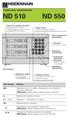 HEIDENHAIN Työskentely näyttölaitteilla ND 510 ND 550 Oloarvon- ja syöttöarvon näyttö (8 desimaalia ja etumerkki) Ylhäältä alaspäin: X-akseli, Y-akseli, ainoastaan ND 550: Z-Akseli Akselin valinta (Z-Akseli
HEIDENHAIN Työskentely näyttölaitteilla ND 510 ND 550 Oloarvon- ja syöttöarvon näyttö (8 desimaalia ja etumerkki) Ylhäältä alaspäin: X-akseli, Y-akseli, ainoastaan ND 550: Z-Akseli Akselin valinta (Z-Akseli
Sähköposti ja uutisryhmät 4.5.2005
 Outlook Express Käyttöliittymä Outlook Express on windows käyttöön tarkoitettu sähköpostin ja uutisryhmien luku- ja kirjoitussovellus. Se käynnistyy joko omasta kuvakkeestaan työpöydältä tai Internet Explorer
Outlook Express Käyttöliittymä Outlook Express on windows käyttöön tarkoitettu sähköpostin ja uutisryhmien luku- ja kirjoitussovellus. Se käynnistyy joko omasta kuvakkeestaan työpöydältä tai Internet Explorer
1 Visma Econet Pro Arkistointi
 1 Visma Econet Pro Arkistointi 1.1 Arkistointiajo Visma Econet Pro:n on lisätty ominaisuus, jolla tietokannassa olevista tiedoista voidaan ajaa arkistointiajo. Arkistointi luo määriteltyyn hakemistoon
1 Visma Econet Pro Arkistointi 1.1 Arkistointiajo Visma Econet Pro:n on lisätty ominaisuus, jolla tietokannassa olevista tiedoista voidaan ajaa arkistointiajo. Arkistointi luo määriteltyyn hakemistoon
9. Vektorit. 9.1 Skalaarit ja vektorit. 9.2 Vektorit tasossa
 9. Vektorit 9.1 Skalaarit ja vektorit Skalaari on koon tai määrän mitta. Tyypillinen esimerkki skalaarista on massa. Lukumäärä on toinen hyvä esimerkki skalaarista. Vektorilla on taas suuruus ja suunta.
9. Vektorit 9.1 Skalaarit ja vektorit Skalaari on koon tai määrän mitta. Tyypillinen esimerkki skalaarista on massa. Lukumäärä on toinen hyvä esimerkki skalaarista. Vektorilla on taas suuruus ja suunta.
NUUO ETÄOHJELMA PIKAOPAS. Maahantuoja Dasys Oy Kaivolahdenkatu 6 00810 HELSINKI helpdesk@dasys.fi www.dasys.fi
 Maahantuoja Dasys Oy Kaivolahdenkatu 6 00810 HELSINKI helpdesk@dasys.fi www.dasys.fi NUUO ETÄOHJELMA PIKAOPAS 1.0 Tallenteiden haku ja kamerakuvien katselu DASYS-NUUO Tallentimien mukana tulee cd-levy
Maahantuoja Dasys Oy Kaivolahdenkatu 6 00810 HELSINKI helpdesk@dasys.fi www.dasys.fi NUUO ETÄOHJELMA PIKAOPAS 1.0 Tallenteiden haku ja kamerakuvien katselu DASYS-NUUO Tallentimien mukana tulee cd-levy
Moodle 2.2 pikaohje. 1. Kirjautuminen ja omat kurssit (Työtilat) 1. Mene internet-selaimella osoitteeseen
 Moodle 2.2 pikaohje 1. Kirjautuminen ja omat kurssit (Työtilat) 1. Mene internet-selaimella osoitteeseen https://moodle2.pkky.fi Kirjaudu omilla kuntayhtymän verkkotunnuksilla klikkaamalla Kirjaudu linkkiä
Moodle 2.2 pikaohje 1. Kirjautuminen ja omat kurssit (Työtilat) 1. Mene internet-selaimella osoitteeseen https://moodle2.pkky.fi Kirjaudu omilla kuntayhtymän verkkotunnuksilla klikkaamalla Kirjaudu linkkiä
Ulkoiset mediakortit. Käyttöopas
 Ulkoiset mediakortit Käyttöopas Copyright 2007 Hewlett-Packard Development Company, L.P. Java on Sun Microsystems, Inc:n tavaramerkki Yhdysvalloissa. Tässä olevat tiedot voivat muuttua ilman ennakkoilmoitusta.
Ulkoiset mediakortit Käyttöopas Copyright 2007 Hewlett-Packard Development Company, L.P. Java on Sun Microsystems, Inc:n tavaramerkki Yhdysvalloissa. Tässä olevat tiedot voivat muuttua ilman ennakkoilmoitusta.
Ascotel Voice Mail System AVS 5150 Käyttöohje. Ascotel IntelliGate Telekommunikaatio Järjestelmä
 Ascotel Voice Mail System AVS 5150 Käyttöohje Ascotel IntelliGate Telekommunikaatio Järjestelmä Sisällysluettelo Pikaohje.......................................... 2 Käytön periaatteet.................................
Ascotel Voice Mail System AVS 5150 Käyttöohje Ascotel IntelliGate Telekommunikaatio Järjestelmä Sisällysluettelo Pikaohje.......................................... 2 Käytön periaatteet.................................
KYMP Webmail -palvelu
 KYMP Webmail -palvelu Sisältö 1. Kirjautuminen... 3 2. Viestin merkinnät... 4 3. Viestien lukeminen... 4 Viestiin vastaaminen... 4 Viestin välittäminen edelleen / uudelleen ohjaus... 5 4. Viestin kirjoittaminen...
KYMP Webmail -palvelu Sisältö 1. Kirjautuminen... 3 2. Viestin merkinnät... 4 3. Viestien lukeminen... 4 Viestiin vastaaminen... 4 Viestin välittäminen edelleen / uudelleen ohjaus... 5 4. Viestin kirjoittaminen...
MEM-O-MATIC. 6800 järjestelmä
 MEM-O-MATIC 6800 järjestelmä Ohjeet Windows yhdysohjelmalle / 6800 yhdysohjelman käyttöohje זתתתתת Windows yhdysohjelman asennus tietokoneelle Tee uusi kansio esimerkiksi nimellä MEMO kovalevyllesi. Kopio
MEM-O-MATIC 6800 järjestelmä Ohjeet Windows yhdysohjelmalle / 6800 yhdysohjelman käyttöohje זתתתתת Windows yhdysohjelman asennus tietokoneelle Tee uusi kansio esimerkiksi nimellä MEMO kovalevyllesi. Kopio
PURPLE PEN OHJELMAN KÄYTTÖ Tiedoston avaaminen
 PURPLE PEN OHJELMAN KÄYTTÖ Tiedoston avaaminen 1. Avaa ohjelma Purple Pen työpöydän ikonia kaksois-klikkaamalla tai klikkaamalla ja painamalla Enter -näppäintä. 2. Valitse luo uusi tapahtuma, valitse ok.
PURPLE PEN OHJELMAN KÄYTTÖ Tiedoston avaaminen 1. Avaa ohjelma Purple Pen työpöydän ikonia kaksois-klikkaamalla tai klikkaamalla ja painamalla Enter -näppäintä. 2. Valitse luo uusi tapahtuma, valitse ok.
Visma Business AddOn Tuotetarrat. Käsikirja
 Visma Business AddOn Tuotetarrat Käsikirja Oppaan päiväys: 30.8.2012. Asiakaspalvelu: Helpdesk: www.visma.fi Visma Software Oy pidättää itsellään oikeuden mahdollisiin parannuksiin ja/tai muutoksiin tässä
Visma Business AddOn Tuotetarrat Käsikirja Oppaan päiväys: 30.8.2012. Asiakaspalvelu: Helpdesk: www.visma.fi Visma Software Oy pidättää itsellään oikeuden mahdollisiin parannuksiin ja/tai muutoksiin tässä
PEM1123/ 410993A. Asennus- ja käyttöohje SW/S2.5 viikkokello. ABB i-bus KNX. SW/S2.5 Viikkokello
 PEM1123/ 410993A Asennus- ja käyttöohje SW/S2.5 viikkokello ABB i-bus KNX SW/S2.5 Viikkokello Sisällysluettelo 1.0 Kuvaus 1.1 Laitteen käyttö...3 1.2 Ominaisuudet...3 1.3 Näppäimet ja osat...4 1.4 Tekniset
PEM1123/ 410993A Asennus- ja käyttöohje SW/S2.5 viikkokello ABB i-bus KNX SW/S2.5 Viikkokello Sisällysluettelo 1.0 Kuvaus 1.1 Laitteen käyttö...3 1.2 Ominaisuudet...3 1.3 Näppäimet ja osat...4 1.4 Tekniset
Suvi Junes/Pauliina Munter Tietohallinto/Opetusteknologiapalvelut 2014
 Tietokanta Tietokanta on työkalu, jolla opettaja ja opiskelijat voivat julkaista tiedostoja, tekstejä, kuvia ja linkkejä alueella. Opettaja määrittelee lomakkeen muotoon kentät, joiden kautta opiskelijat
Tietokanta Tietokanta on työkalu, jolla opettaja ja opiskelijat voivat julkaista tiedostoja, tekstejä, kuvia ja linkkejä alueella. Opettaja määrittelee lomakkeen muotoon kentät, joiden kautta opiskelijat
Ohjelmisto on tietokanta pohjainen tiedostojärjestelmä, joka sisältää virtuaalisen hakemisto rakenteen.
 1 / 50 1. Etusivu Ohjelmisto on tietokanta pohjainen tiedostojärjestelmä, joka sisältää virtuaalisen hakemisto rakenteen. Virtuaali hakemistoihin voi tuoda tiedostoja tietokoneelta tai luoda niitä tällä
1 / 50 1. Etusivu Ohjelmisto on tietokanta pohjainen tiedostojärjestelmä, joka sisältää virtuaalisen hakemisto rakenteen. Virtuaali hakemistoihin voi tuoda tiedostoja tietokoneelta tai luoda niitä tällä
Esimerkki b) Esimerkki c) loma-ja satunnaisohjelma esivalinta käsikytkimellä rele pois päältä rele päällä. viikonpäivät. kellonaika tai kytkentäaika
 1. Käyttöohje 2 1.0 Yleistä Saadaksesi parhaan hyödyn kytkinkellon monipuolisista toiminnoista tulisi. Sinun lukea käyttöohje huolellisesti läpi ennen kytkinkellon käyttöönottoa. Tämän kytkinkellon käyttö
1. Käyttöohje 2 1.0 Yleistä Saadaksesi parhaan hyödyn kytkinkellon monipuolisista toiminnoista tulisi. Sinun lukea käyttöohje huolellisesti läpi ennen kytkinkellon käyttöönottoa. Tämän kytkinkellon käyttö
Webmailin käyttöohje. Ohjeen sisältö. Sähköpostin peruskäyttö. Lomavastaajan asettaminen sähköpostiin. Sähköpostin salasanan vaihtaminen
 Webmailin käyttöohje https://mail.webhotelli.net sekä https://webmail.netsor.fi Ohjeen sisältö Sähköpostin peruskäyttö Lukeminen Lähettäminen Vastaaminen ja välittäminen Liitetiedoston lisääminen Lomavastaajan
Webmailin käyttöohje https://mail.webhotelli.net sekä https://webmail.netsor.fi Ohjeen sisältö Sähköpostin peruskäyttö Lukeminen Lähettäminen Vastaaminen ja välittäminen Liitetiedoston lisääminen Lomavastaajan
Windows Server 2012 asentaminen ja käyttöönotto, Serverin pyörittämisen takia tarvitaan
 Aram Abdulla Hassan Windows Server 2012 asentaminen ja käyttö 1 Windows Server 2012 asentaminen ja käyttöönotto, Serverin pyörittämisen takia tarvitaan Hyper-V ohjelma. Riipu minkälaista Serveria yritämme
Aram Abdulla Hassan Windows Server 2012 asentaminen ja käyttö 1 Windows Server 2012 asentaminen ja käyttöönotto, Serverin pyörittämisen takia tarvitaan Hyper-V ohjelma. Riipu minkälaista Serveria yritämme
Ajokorttimoduuli Moduuli 2. - Laitteenkäyttö ja tiedonhallinta. Harjoitus 1
 Ajokorttimoduuli Moduuli 2 - Laitteenkäyttö ja tiedonhallinta Harjoitus 1 Tämän harjoituksen avulla opit alustamaan levykkeesi (voit käyttää levykkeen sijasta myös USBmuistitikkua). Harjoitus tehdään Resurssienhallinnassa.
Ajokorttimoduuli Moduuli 2 - Laitteenkäyttö ja tiedonhallinta Harjoitus 1 Tämän harjoituksen avulla opit alustamaan levykkeesi (voit käyttää levykkeen sijasta myös USBmuistitikkua). Harjoitus tehdään Resurssienhallinnassa.
CLOUDBACKUP TSM varmistusohjelmiston asennus
 Luottamuksellinen JAVERDEL OY CLOUDBACKUP TSM varmistusohjelmiston asennus Copyright 2 (9) SISÄLLYSLUETTELO 1 ASENNUSOHJE WINDOWS KÄYTTÖJÄRJESTELMÄLLÄ VARUSTETTUIHIN LAITTEISIIN... 3 1.1 Yleistä... 3 1.2
Luottamuksellinen JAVERDEL OY CLOUDBACKUP TSM varmistusohjelmiston asennus Copyright 2 (9) SISÄLLYSLUETTELO 1 ASENNUSOHJE WINDOWS KÄYTTÖJÄRJESTELMÄLLÄ VARUSTETTUIHIN LAITTEISIIN... 3 1.1 Yleistä... 3 1.2
Pikanäppäin Yhdistelmiä. Luku 6 Pikanäppäimet
 Luku 6 Pikanäppäimet Pikanäppäimet ovat näppäinyhdistelmiä, jotka mahdollistavt ZoomTextin komennot ilman ZoomTextin käyttäjäliittymän aktivointia. Pikanäppäin komentoja on melkein jokaisella ZoomTextin
Luku 6 Pikanäppäimet Pikanäppäimet ovat näppäinyhdistelmiä, jotka mahdollistavt ZoomTextin komennot ilman ZoomTextin käyttäjäliittymän aktivointia. Pikanäppäin komentoja on melkein jokaisella ZoomTextin
MrSmart 8-kanavainen lämpötilamittaus ja loggaus, digitoija ja talletusohjelma
 MrSmart 8-kanavainen lämpötilamittaus ja loggaus, digitoija ja talletusohjelma Kuva 1 MrSmart on digitointilaite PC:lle Yleistä MrSmart on sarjaliikenteellä toimiva sarjaliikennedigitoija. Laite mittaa
MrSmart 8-kanavainen lämpötilamittaus ja loggaus, digitoija ja talletusohjelma Kuva 1 MrSmart on digitointilaite PC:lle Yleistä MrSmart on sarjaliikenteellä toimiva sarjaliikennedigitoija. Laite mittaa
TWEN 131 PD / 1430 PD KÄYTTÖOHJE
 TWEN 131 PD / 1430 PD KÄYTTÖOHJE 1 Virran kytkeminen ja paristonvaihto...3 Ennen virran kytkemistä...3 Virran kytkeminen...3 Varoitus...3 Pariston vaihto...3 2 Värinauhan vaihto...3 3 Kuittinauhan asetus...4
TWEN 131 PD / 1430 PD KÄYTTÖOHJE 1 Virran kytkeminen ja paristonvaihto...3 Ennen virran kytkemistä...3 Virran kytkeminen...3 Varoitus...3 Pariston vaihto...3 2 Värinauhan vaihto...3 3 Kuittinauhan asetus...4
ICOM IC-7600 helposti ssb-cw-rtty-digi
 ICOM IC-7600 helposti ssb-cw-rtty-digi JKR Radio Club RY 2016 Vastuurajaus Noudata aina valmistajan ohjeita kun kytket laitekaapelin radioon. Vaikka emme ole tietoisia kaapeleiden mahdollisesti aiheuttamista
ICOM IC-7600 helposti ssb-cw-rtty-digi JKR Radio Club RY 2016 Vastuurajaus Noudata aina valmistajan ohjeita kun kytket laitekaapelin radioon. Vaikka emme ole tietoisia kaapeleiden mahdollisesti aiheuttamista
TRUST AMI MOUSE WIRELESS 300
 TRUST AMI MOUSE WIRELESS 300 Pika-asennusohje Versio 1.0 1 1. Johdanto Tämä käyttöohje on tarkoitettu Trust Ami Mouse Wireless 300 -tuotteen käyttäjille.voit liikkua hiiren avulla kaikissa lempisovelluksissasi
TRUST AMI MOUSE WIRELESS 300 Pika-asennusohje Versio 1.0 1 1. Johdanto Tämä käyttöohje on tarkoitettu Trust Ami Mouse Wireless 300 -tuotteen käyttäjille.voit liikkua hiiren avulla kaikissa lempisovelluksissasi
m2 ja Micromon erot Sami Tikkanen 0400 779591 sami.tikkanen@combicool.fi Micromon Ei laajennettavissa Laajennettavissa 99 pisteeseen m2 + yksiköllä
 Micromon käyttöohje Sami Tikkanen 0400 779591 sami.tikkanen@combicool.fi Oy Combi Cool Ab 1 m2 ja Micromon erot m2 Laajennettavissa 99 pisteeseen m2 + yksiköllä Ohjelmointi valikoista Micromon Ei laajennettavissa
Micromon käyttöohje Sami Tikkanen 0400 779591 sami.tikkanen@combicool.fi Oy Combi Cool Ab 1 m2 ja Micromon erot m2 Laajennettavissa 99 pisteeseen m2 + yksiköllä Ohjelmointi valikoista Micromon Ei laajennettavissa
Excel-lomakkeen (syöttötaulukko) käyttäminen talousarvio- ja suunnitelmatietojen toimittamisen testaamisessa Kuntatalouden tietopalvelussa
 Valtiokonttori 1 (8) Excel-lomakkeen (syöttötaulukko) käyttäminen talousarvio- ja suunnitelmatietojen toimittamisen testaamisessa Kuntatalouden tietopalvelussa Valtiokonttori 2 (8) Sisällys 1 Yleistä...
Valtiokonttori 1 (8) Excel-lomakkeen (syöttötaulukko) käyttäminen talousarvio- ja suunnitelmatietojen toimittamisen testaamisessa Kuntatalouden tietopalvelussa Valtiokonttori 2 (8) Sisällys 1 Yleistä...
Ohjelmoinnin perusteet Y Python
 Ohjelmoinnin perusteet Y Python T-106.1208 16.3.2009 T-106.1208 Ohjelmoinnin perusteet Y 16.3.2009 1 / 40 Kertausta: tiedostosta lukeminen Aluksi käsiteltävä tiedosto pitää avata: tiedostomuuttuja = open("teksti.txt","r")
Ohjelmoinnin perusteet Y Python T-106.1208 16.3.2009 T-106.1208 Ohjelmoinnin perusteet Y 16.3.2009 1 / 40 Kertausta: tiedostosta lukeminen Aluksi käsiteltävä tiedosto pitää avata: tiedostomuuttuja = open("teksti.txt","r")
2016/07/05 08:58 1/12 Shortcut Menut
 2016/07/05 08:58 1/12 Shortcut Menut Shortcut Menut Shortcut menut voidaan aktivoida seuraavista paikoista. Shortcut menun sisältö riippuu siitä, mistä se aktivoidaan. 1. Shortcut menu suunnitellusta linjasta
2016/07/05 08:58 1/12 Shortcut Menut Shortcut Menut Shortcut menut voidaan aktivoida seuraavista paikoista. Shortcut menun sisältö riippuu siitä, mistä se aktivoidaan. 1. Shortcut menu suunnitellusta linjasta
ClassPad fx-cp400 OS2-päivitys. + Manager-ohjelmisto ja Physium-sovellus
 ClassPad fx-cp400 OS2-päivitys + Manager-ohjelmisto ja Physium-sovellus Käyttöjärjestelmän ja Add-in sovellusten päivityksestä Casio suosittelee aina viimeisimmän käyttöjärjestelmän asentamista. Tällöin
ClassPad fx-cp400 OS2-päivitys + Manager-ohjelmisto ja Physium-sovellus Käyttöjärjestelmän ja Add-in sovellusten päivityksestä Casio suosittelee aina viimeisimmän käyttöjärjestelmän asentamista. Tällöin
